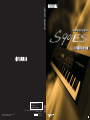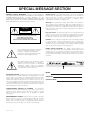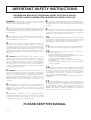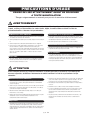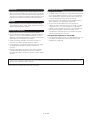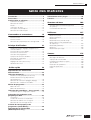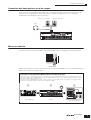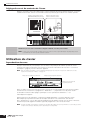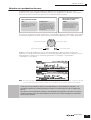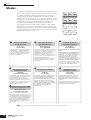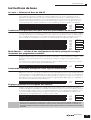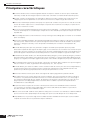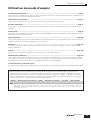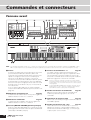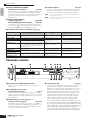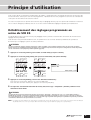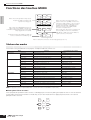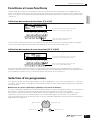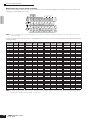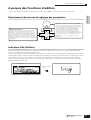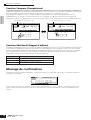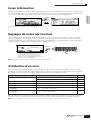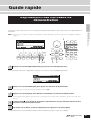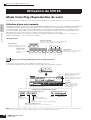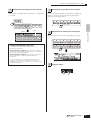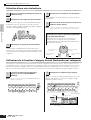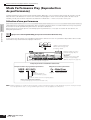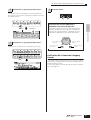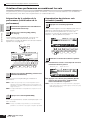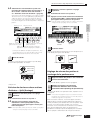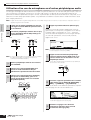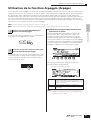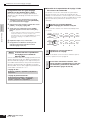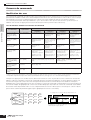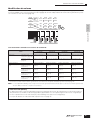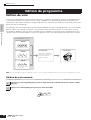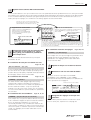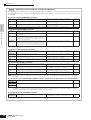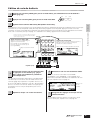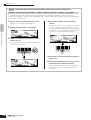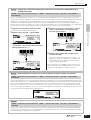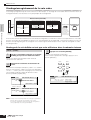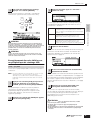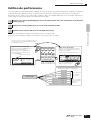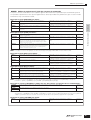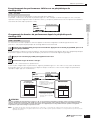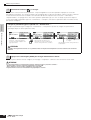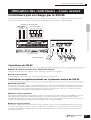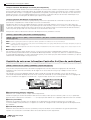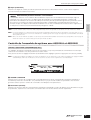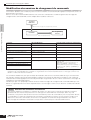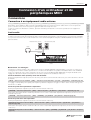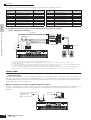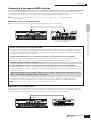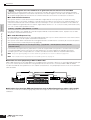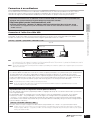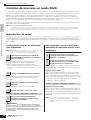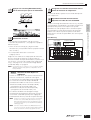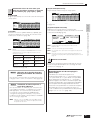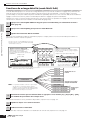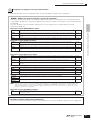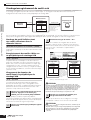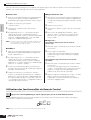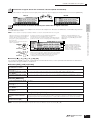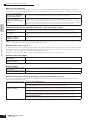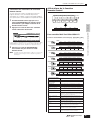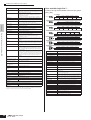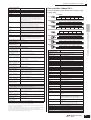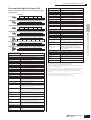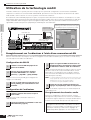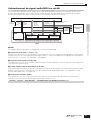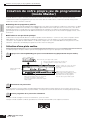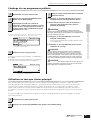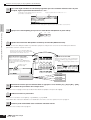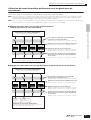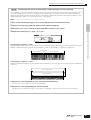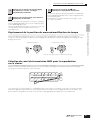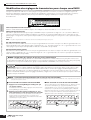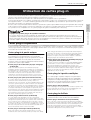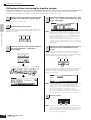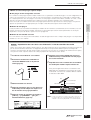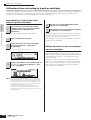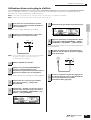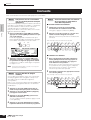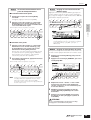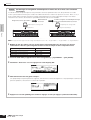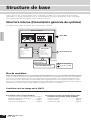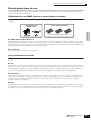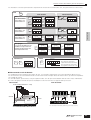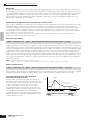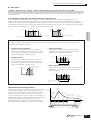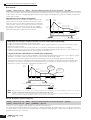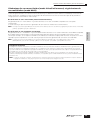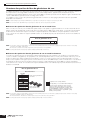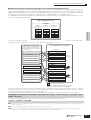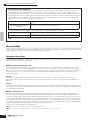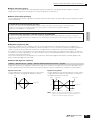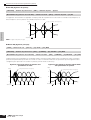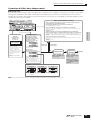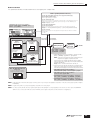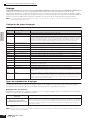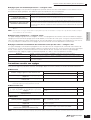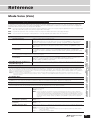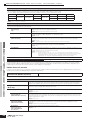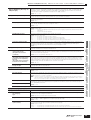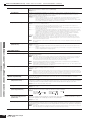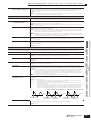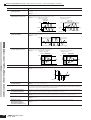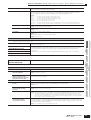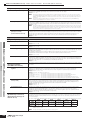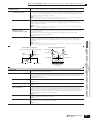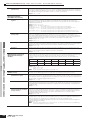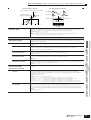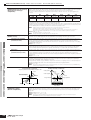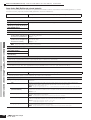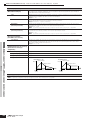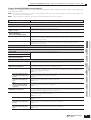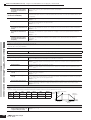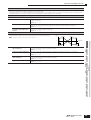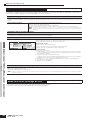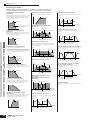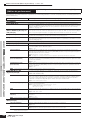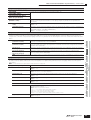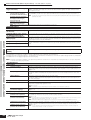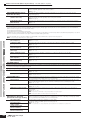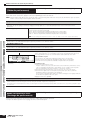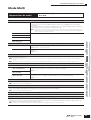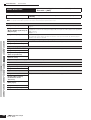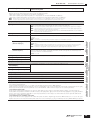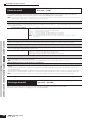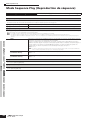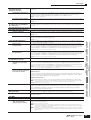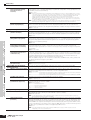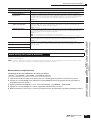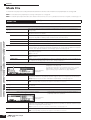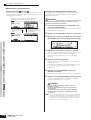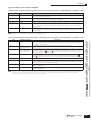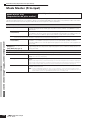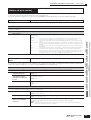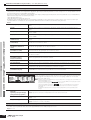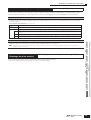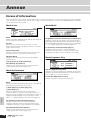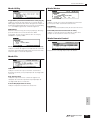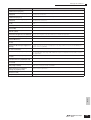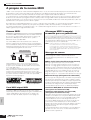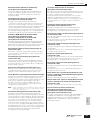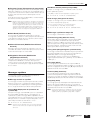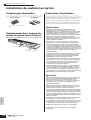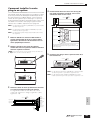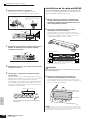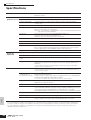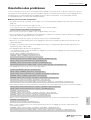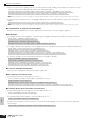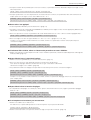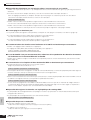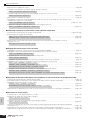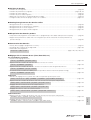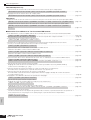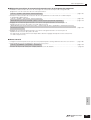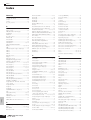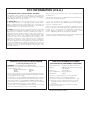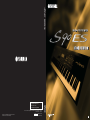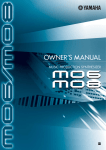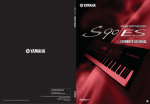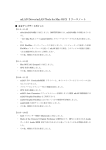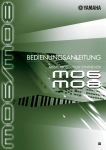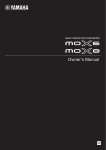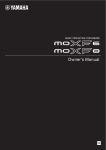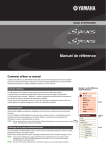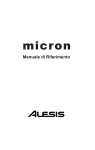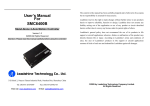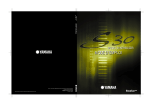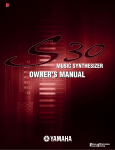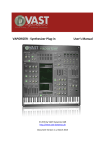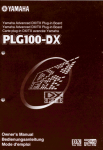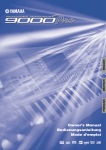Download MODE D`EMPLOI
Transcript
MODE D’EMPLOI
Yamaha Web Site (English only)
http://www.yamahasynth.com/
Yamaha Manual Library
http://www.yamaha.co.jp/manual/
U.R.G., Pro Audio & Digital Musical Instrument Division, Yamaha Corporation
© 2005 Yamaha Corporation
Ce document a été imprimé sur du papier non blanchi
au chlore avec de l'encre d'huile de soja.
WE71950 505MWCP15.2-01A0
Printed in Japan
FR
SPECIAL MESSAGE SECTION
PRODUCT SAFETY MARKINGS: Yamaha electronic products
may have either labels similar to the graphics shown below or
molded/stamped facsimiles of these graphics on the
enclosure. The explanation of these graphics appears on this
page. Please observe all cautions indicated on this page and
those indicated in the safety instruction section.
Battery Notice: This product MAY contain a small non-rechargable
battery which (if applicable) is soldered in place. The average life
span of this type of battery is approximately five years. When
replacement becomes necessary, contact a qualified service
representative to perform the replacement.
Warning: Do not attempt to recharge, disassemble, or incinerate this
CAUTION
RISK OF ELECTRIC SHOCK
DO NOT OPEN
CAUTION: TO REDUCE THE RISK OF ELECTRIC SHOCK.
DO NOT REMOVE COVER (OR BACK).
NO USER-SERVICEABLE PARTS INSIDE.
REFER SERVICING TO QUALIFIED SERVICE PERSONNEL.
type of battery. Keep all batteries away from children. Dispose of
used batteries promptly and as regulated by applicable laws. Note: In
some areas, the servicer is required by law to return the defective
parts. However, you do have the option of having the servicer dispose
of these parts for you.
Disposal Notice: Should this product become damaged beyond
repair, or for some reason its useful life is considered to be at an end,
please observe all local, state, and federal regulations that relate to
the disposal of products that contain lead, batteries, plastics, etc.
NOTICE: Service charges incurred due to lack of knowledge relating
to how a function or effect works (when the unit is operating as
designed) are not covered by the manufacturer’s warranty, and are
therefore the owners responsibility. Please study this manual carefully
and consult your dealer before requesting service.
The exclamation point within the equilateral
triangle is intended to alert the user to the
presence of important operating and
maintenance (servicing) instructions in the
literature accompanying the product.
NAME PLATE LOCATION: The graphic below indicates the
location of the name plate. The model number, serial number, power
requirements, etc., are located on this plate. You should record the
model number, serial number, and the date of purchase in the spaces
provided below and retain this manual as a permanent record of your
purchase.
The lightning flash with arrowhead symbol,
within the equilateral triangle, is intended to
alert the user to the presence of uninsulated
“dangerous voltage” within the product’s
enclosure that may be of sufficient magnitude to
constitute a risk of electrical shock.
USB
ENVIRONMENTAL ISSUES: Yamaha strives to produce products
that are both user safe and environmentally friendly. We sincerely
believe that our products and the production methods used to
produce them, meet these goals. In keeping with both the letter and
the spirit of the law, we want you to be aware of the following:
92-469- ➀ (rear)
IN
OUT
THRU
R
Model
SPECIFICATIONS SUBJECT TO CHANGE: The information
contained in this manual is believed to be correct at the time of
printing. However, Yamaha reserves the right to change or modify
any of the specifications without notice or obligation to update
existing units.
TO HOST
GREEN
YELLOW
ORANGE
ASSIGNABLE OUTPUT
IMPORTANT NOTICE: All Yamaha electronic products are tested
and approved by an independent safety testing laboratory in order
that you may be sure that when it is properly installed and used in its
normal and customary manner, all foreseeable risks have been
eliminated. DO NOT modify this unit or commission others to do so
unless specifically authorized by Yamaha. Product performance and/
or safety standards may be diminished. Claims filed under the
expressed warranty may be denied if the unit is/has been modified.
Implied warranties may also be affected.
FOO
MIDI
BREATH ASSIGNA
TO DEVICE
Plug-in SLOT
Serial No.
Purchase Date
L
OUTPUT
R
L/MONO
PHONES
IMPORTANT SAFETY INSTRUCTIONS
INFORMATION RELATING TO PERSONAL INJURY, ELECTRICAL SHOCK,
AND FIRE HAZARD POSSIBILITIES HAS BEEN INCLUDED IN THIS LIST.
WARNING-
When using any electrical or electronic product,
basic precautions should always be followed. These precautions
include, but are not limited to, the following:
1.
Read all Safety Instructions, Installation Instructions, Special
Message Section items, and any Assembly Instructions found in this
manual BEFORE making any connections, including connection to
the main supply.
2.
Do not attempt to service this product beyond that described in
the user-maintenance instructions. All other servicing should be
referred to qualified service personnel.
3.
Main Power Supply Verification: Yamaha products are
manufactured specifically for the supply voltage in the area where
they are to be sold. If you should move, or if any doubt exists about
the supply voltage in your area, please contact your dealer for supply
voltage verification and (if applicable) instructions. The required
supply voltage is printed on the name plate. For name plate location,
please refer to the graphic found in the Special Message Section of
this manual.
4.
DANGER-Grounding Instructions: This product must be
grounded and therefore has been equipped with a three pin
attachment plug. If this product should malfunction, the ground pin
provides a path of low resistance for electrical current, reducing the
risk of electrical shock. If your wall socket will not accommodate this
type plug, contact an electrician to have the outlet replaced in
accordance with local electrical codes. Do NOT modify the plug or
change the plug to a different type!
5.
WARNING: Do not place this product or any other objects on
the power cord or place it in a position where anyone could walk on,
trip over, or roll anything over power or connecting cords of any kind.
The use of an extension cord is not recommended! If you must use an
extension cord, the minimum wire size for a 25’ cord (or less) is 18
AWG. NOTE: The smaller the AWG number, the larger the current
handling capacity. For longer extension cords, consult a local
electrician.
6.
Ventilation: Electronic products, unless specifically designed for
enclosed installations, should be placed in locations that do not
interfere with proper ventilation. If instructions for enclosed
installations are not provided, it must be assumed that unobstructed
ventilation is required.
8.
This product was NOT designed for use in wet/damp locations
and should not be used near water or exposed to rain. Examples of
wet /damp locations are; near a swimming pool, spa, tub, sink, or wet
basement.
9.
This product should be used only with the components supplied
or; a cart,rack, or stand that is recommended by the manufacturer. If
a cart, rack, or stand is used, please observe all safety markings and
instructions that accompany the accessory product.
10.
The power supply cord (plug) should be disconnected from
the outlet when electronic products are to be left unused for extended
periods of time. Cords should also be disconnected when there is a
high probability of lightning and/or electrical storm activity.
11.
Care should be taken that objects do not fall and liquids are
not spilled into the enclosure through any openings that may exist.
12.
Electrical/electronic products should be serviced by a
qualified service person when:
a. The power supply cord has been damaged; or
b. Objects have fallen, been inserted, or liquids have been spilled
into the enclosure through openings; or
c. The product has been exposed to rain; or
d. The product does not operate, exhibits a marked change in
performance; or
e. The product has been dropped, or the enclosure of the product
has been damaged.
13.
This product, either alone or in combination with an amplifier
and headphones or speaker/s, may be capable of producing sound
levels that could cause permanent hearing loss. DO NOT operate for
a long period of time at a high volume level or at a level that is
uncomfortable. If you experience any hearing loss or ringing in the
ears, you should consult an audiologist.
IMPORTANT: The louder the sound, the shorter the time period before
damage occurs.
14.
Some Yamaha products may have benches and/or accessory
mounting fixtures that are either supplied as a part of the product or
as optional accessories. Some of these items are designed to be
dealer assembled or installed. Please make sure that benches are
stable and any optional fixtures (where applicable) are well secured
BEFORE using. Benches supplied by Yamaha are designed for
seating only. No other uses are recommended.
7.
Temperature considerations: Electronic products should be
installed in locations that do not seriously contribute to their operating
temperature. Placement of this product close to heat sources such
as; radiators, heat registers etc., should be avoided.
PLEASE KEEP THIS MANUAL
92-469-3
PRECAUTIONS D'USAGE
PRIERE DE LIRE ATTENTIVEMENT AVANT DE PROCEDER
A TOUTE MANIPULATION
* Rangez soigneusement ce manuel pour pouvoir le consulter ultérieurement.
AVERTISSEMENT
Veillez à toujours observer les précautions élémentaires énumérées ci-après pour éviter de graves blessures, voire
la mort, causées par l'électrocution, les courts-circuits, dégâts, incendie et autres accidents. La liste des
précautions données ci-dessous n'est pas exhaustive :
Alimentation/cordon d'alimentation
Avertissement en cas de présence d'eau
• Utilisez seulement la tension requise par l'instrument. Celle-ci est imprimée
sur la plaque du constructeur de l'instrument.
• Vérifiez périodiquement l'état de la prise électrique, dépoussiérez-la et nettoyezla.
• Evitez de laisser l'instrument sous la pluie, de l'utiliser près de l'eau, dans
l'humidité ou lorsqu'il est mouillé. N’y déposez pas des récipients contenant
des liquides qui risquent de s'épancher dans ses ouvertures.
• Ne touchez jamais une prise électrique avec les mains mouillées.
• Utilisez uniquement le cordon/fiche d'alimentation livré avec l'appareil.
• Ne laissez pas le cordon d'alimentation à proximité des sources de chaleur,
telles que radiateurs et appareils chauffants. Evitez de tordre et plier
excessivement le cordon ou de l'endommager de façon générale, de même que
de placer dessus des objets lourds ou de le laisser traîner là où l’on marchera
dessus ou se prendra les pieds dedans ; ne déposez pas dessus d'autres
câbles enroulés.
Ne pas ouvrir
• Aucun des éléments internes de l'instrument n'est réparable par l'utilisateur.
Ne tentez jamais de démonter l'instrument ou d'en modifier les éléments
internes de quelque manière que ce soit.
Avertissement en cas de feu
• Ne déposez pas d'articles allumés, tels que des bougies, sur l'appareil. Ceuxci pourraient tomber et provoquer un incendie.
En cas d'anomalie
• Si le cordon d'alimentation s'effiloche ou est endommagé ou si vous
constatez une brusque perte de son en cours d'interprétation, ou encore si
vous décèlez une odeur insolite, voire de la fumée, coupez immédiatement
l'interrupteur principal, retirez la fiche de la prise et donnez l'instrument à
réviser par un technicien Yamaha.
ATTENTION
Veillez à toujours observer les précautions élémentaires ci-dessous pour éviter à soi-même et à son entourage des
blessures corporelles, de détériorer l'instrument ou le matériel avoisinant. La liste de ces précautions n'est pas
exhaustive :
• N’utilisez pas l'instrument à proximité d'une TV, d'une radio, d'un équipement
stéréo, d'un téléphone portable ou d'autres appareils électriques. En effet,
l'instrument, la TV ou la radio pourraient produire des interférences.
Alimentation/cordon d'alimentation
• Veillez à toujours brancher la prise tripolaire à une source d'alimentation
correctement mise à la terre. (Pour plus d'informations sur l'alimentation
secteur, voir page 8).
• N’installez pas l'instrument dans une position instable où il risquerait de se
renverser.
• Veillez à toujours saisir la fiche elle-même, et non le câble, pour la retirer de
l'instrument ou de la prise d'alimentation. Tirez directement sur le câble est
commode mais finit par l'endommager.
• Débranchez tous les câbles connectés avant de déplacer l'instrument.
• Débranchez la fiche d'alimentation électrique lorsque l'on n'utilise plus
l'instrument ou en cas d'orage.
• Lors de la configuration de l'instrument, assurez-vous que la prise secteur
que vous utilisez est facilement accessible. En cas de problème ou de
dysfonctionnement, coupez directement l'alimentation et retirez la fiche
de la prise.
• N’utilisez pas de connecteur multiple pour brancher l'instrument sur une prise
électrique du secteur. Cela risque d'affecter la qualité du son ou
éventuellement de faire chauffer la prise.
• Ne placez pas d'objets devant la bouche d'aération de l'instrument, ce qui
gênerait la bonne ventilation des éléments internes et entraînerait une
surchauffe.
Emplacement
• N’abandonnez pas l'instrument dans un milieu trop poussiéreux ou un local
soumis à des vibrations. Evitez également les froids et chaleurs extrêmes
(exposition directe au soleil, près d'un chauffage ou dans une voiture exposée
en plein soleil) qui risquent de déformer le panneau ou d'endommager les
éléments internes.
(2)-10
1/2
Connexions
Sauvegarde des données
• Avant de raccorder l'instrument à d'autres éléments électroniques, mettez ces
derniers hors tension. Et avant de mettre sous/hors tension tous les éléments,
veillez à toujours ramener le volume au minimum. En outre, veillez à régler le
volume de tous les composants au minimum et à augmenter progressivement
le volume sonore des instruments pour définir le niveau d'écoute désiré.
Entretien
• Utilisez un linge doux et sec pour le nettoyage de l'instrument. N’utilisez
jamais de diluants de peinture, solvants, produits d'entretien ou tampons de
nettoyage imprégnés de produits chimiques.
Précautions d'utilisation
Sauvegarde des données
• Les réglages modifiés seront perdus si vous mettez l'instrument hors tension
sans les avoir préalablement enregistrés. Assurez-vous de sauvegarder les
données importantes dans la mémoire (utilisateur) interne (voir page 126).
• Les données enregistrées peuvent être perdues à la suite d'un
dysfonctionnement ou d'une opération incorrecte. Sauvegardez toutes les
données importantes sur un périphérique de stockage USB.
• N'essayez jamais de mettre l'appareil hors tension tandis que vous
enregistrez des données dans la mémoire interne (le message « Executing...
» (Exécution en cours...) ou « Please keep power on » (Veuillez laisser
l'appareil sous tension) apparaît alors à l'écran) car vous risquez de perdre
toutes les données utilisateur ou d'entraîner le blocage du système.
Cela signifie que le synthétiseur risque de ne pas démarrer correctement,
même lors de la prochaine mise sous tension.
• N'introduisez pas un doigt ou une main dans les interstices de l'appareil.
• N'insérez jamais d'objets en papier, métalliques ou autres dans les interstices
du clavier. Si c'est le cas, mettez immédiatement l'appareil hors tension et
débranchez le cordon d'alimentation de la prise secteur. Faites ensuite contrôler
l'appareil par une personne qualifiée du service Yamaha.
• Ne déposez pas d'objets de plastique, de vinyle ou de caoutchouc sur
l'instrument, ce qui risque de décolorer le panneau ou le clavier.
Sauvegarde du périphérique de stockage USB
• Pour éviter toute perte de données due à un support endommagé, nous vous
recommandons d'enregistrer toutes les données importantes sur deux
périphériques de stockage USB.
• Ne vous appuyez pas sur l'instrument et n’y déposez pas des objets lourds.
Ne manipulez pas trop brutalement les boutons, commutateurs et
connecteurs.
• Ne jouez pas trop longtemps sur l'instrument à des volumes trop élevés,
ce qui risque d'endommager durablement l'ouïe. Si vous constatez une
baisse de l'acuité auditive ou des sifflements d'oreille, consultez un médecin
sans tarder.
Yamaha n'est pas responsable des détériorations causées par une utilisation impropre de l'instrument ou par des modifications apportées par l'utilisateur, pas plus
qu'il ne peut couvrir les données perdues ou détruites.
Veillez à toujours laisser l'appareil hors tension lorsqu'il est inutilisé.
(2)-10
2/2
Introduction
Introduction
Toutes nos félicitations et nos remerciements pour avoir fait l'acquisition du synthétiseur de production musicale S90 ES
de Yamaha ! Vous disposez désormais de l'un des instruments de production de musique les plus puissants, les plus
polyvalents et offrant la meilleure qualité sonore au monde.
Nous nous sommes efforcés de mettre toute notre technologie en matière de synthétiseur et notre savoir-faire musical dans
un instrument – et nous y sommes parvenus. Le nouveau S90 ES met à votre disposition les dernières nouveautés en
matière de sons et de rythmes tout en vous permettant de créer les vôtres. En outre, l'instrument vous fournit une palette
d'outils puissants et conviviaux pour jouer, combiner et contrôler ces sons et rythmes dynamiques, en temps réel, pendant
que vous jouez !
Prenez le temps de lire soigneusement ce manuel. Il contient des informations importantes sur la méthode à suivre pour tirer
le meilleur parti de cet instrument formidable.
Jetez-vous à l'eau et savourez le plaisir !
Accessoires
Les éléments suivants sont livrés avec le S90 ES. Vérifiez que l'emballage contient tout ce qui suit.
❏ Câble d'alimentation
❏ Mode d'emploi (ce manuel)
❏ Liste des données
❏ Etiquette autocollante pour la carte d'extension mLAN16E en option
Les illustrations et les pages d'écran figurant dans ce mode d'emploi sont uniquement proposées à titre
d'informations et peuvent être différentes de celles de votre instrument.
Ce produit comporte et intègre des programmes informatiques et des matériaux pour lesquels Yamaha
détient des droits d'auteur ou possède une licence d'utilisation des droits d'auteurs de leurs propriétaires
respectifs. Les matériaux protégés par les droits d'auteur incluent, sans s'y limiter, tous les logiciels
informatiques, fichiers de style, fichiers MIDI, données WAVE, partitions musicales et enregistrements
audio. Toute utilisation non autorisée de ces programmes et de leur contenu est interdite en vertu des lois
en vigueur, excepté pour un usage personnel. Toute violation des droits d'auteurs entraîne des poursuites
judiciaires. IL EST STRICTEMENT INTERDIT DE FAIRE, DE Diffuser OU D'UTILISER DES COPIES
ILLEGALES.
Cet instrument est à même d'utiliser différents types/formats de données musicales et convertit
préalablement les données au format correct en vue de leur utilisation. Il est dès lors possible que les
données ne soient pas reproduites exactement comme le compositeur ou l'auteur l'aurait voulu au départ.
La copie des données musicales disponibles dans le commerce, y compris, mais sans s'y limiter,
les données MIDI et/ou audio, est strictement interdite, sauf pour un usage personnel.
• Windows est une marque déposée de Microsoft® Corporation.
• Apple et Macintosh sont des marques de Apple Computer, Inc., déposées aux Etats-Unis et dans
d'autres pays.
• Les noms de sociétés et de produits qui figurent dans ce mode d'emploi sont des marques
commerciales ou déposées de leurs détenteurs respectifs.
6
Mode d’emploi
Table des matières
Table des matières
Introduction .............................................................6
Accessoires .............................................................6
Configuration et utilisation ....................................8
Connexions électriques ............................................... 8
Utilisation du clavier................................................... 10
Modes ........................................................................ 12
Instructions de base .................................................. 13
Principales caractéristiques....................................... 14
Utilisation du mode d'emploi ..................................... 15
Utilisation de cartes plug-in................................. 99
Conseils............................................................... 104
Structure de base
Structure interne (Présentation générale
du système) ............................................................. 108
Conservation des données ...................................... 126
Référence
Commandes et connecteurs
16
Panneau avant ........................................................... 16
Panneau arrière.......................................................... 18
Utilisation des périphériques de stockage USB ........ 20
Principe d'utilisation
21
Rétablissement des réglages programmés en
usine du S90 ES......................................................... 21
Fonctions des touches MODE ................................... 22
Fonctions et sous-fonctions ....................................... 23
Sélection d'un programme......................................... 23
A propos des fonctions d'édition ............................... 25
Message de confirmation .......................................... 26
Ecran Information....................................................... 27
Réglages de notes (de touches) ............................... 27
Attribution d'un nom................................................... 27
Guide rapide
29
108
127
Mode Voice (Voix).................................................... 127
Mode Performance .................................................. 149
Mode Multi ............................................................... 157
Mode Multi Voice (Voix de multi) ............................. 161
Mode Sequence Play (Reproduction
de séquence)........................................................... 162
Mode Utility (Utilitaire).............................................. 163
Mode File ................................................................. 168
Mode Master (Principal)........................................... 172
Annexe
176
Ecrans d'information ................................................ 176
Messages de l'afficheur........................................... 178
A propos de la norme MIDI...................................... 180
Installation du matériel en option ............................. 184
Spécifications........................................................... 188
Résolution des problèmes ....................................... 189
Index de l'application............................................... 193
Index ........................................................................ 198
Reproduction des morceaux de
démonstration .......................................................29
Utilisation du S90 ES ............................................30
Mode Voice Play (Reproduction de voix) .................. 30
Mode Performance Play (Reproduction
de performance) ........................................................ 34
Utilisation de la fonction Arpeggio (Arpège) ............. 39
Utilisation des contrôleurs du S90 ES........................ 41
Edition de programme ..........................................44
Edition de voix............................................................ 44
Edition de performance ............................................. 53
Utilisation des contrôleurs – Cours avancé .......59
Contrôleurs pris en charge par le S90 ES ................. 59
Connexion d'un ordinateur et de
périphériques MIDI................................................63
Connexions ................................................................ 63
Création de morceau en mode Multi ......................... 70
Utilisation du S90 ES avec un logiciel........................ 77
Utilisation de la technologie mLAN............................ 88
Création de votre propre jeu de
programmes (mode Master).................................90
Reproduction de fichiers MIDI
(Mode Sequence Play) ..........................................96
Mode d’emploi
7
Connexions électriques
Configuration et utilisation
Connexions électriques
Connexions électriques
1. Vérifiez que le commutateur POWER (Alimentation) situé sur le panneau arrière est réglé sur OFF.
ETEINT
2. Branchez le câble d'alimentation fourni dans la borne AC INLET (Entrée CA) située sur le
panneau arrière de l'instrument.
3. Branchez l'autre extrémité du câble d'alimentation dans une prise secteur. Assurez-vous que le
S90 ES répond aux exigences en matière d'alimentation du pays ou de la région où il est utilisé.
Commutateur d'alimentation
AC INLET
Câble d'alimentation (inclus)
AVERTISSEMENT
Assurez-vous que le S90 ES est adapté au courant alternatif fourni dans la région où il est utilisé (comme indiqué sur le panneau
arrière). Si vous branchez l'appareil à une prise de courant non appropriée, vous risquez d'endommager les circuits internes,
voire de vous exposer à un risque d'électrocution.
AVERTISSEMENT
Utilisez uniquement le câble d'alimentation secteur fourni avec le S90 ES. Si celui-ci est perdu ou endommagé et doit être
remplacé, contactez votre revendeur Yamaha. L'utilisation d'un câble de remplacement inadéquat risque de provoquer un
incendie ou un risque d'électrocution !
AVERTISSEMENT
Le type de câble d'alimentation secteur livré avec le S90 ES peut différer en fonction du pays d'achat (une troisième fiche peut
être fournie à des fins de mise à la terre). Un branchement incorrect à la terre risque de provoquer un choc électrique.
Ne modifiez PAS la prise fournie avec le S90 ES. Si la prise ne convient pas, faites-en installer une autre par un électricien.
N'utilisez pas d'adaptateur pour remplacer le conducteur à la terre.
8
Mode d’emploi
Connexions électriques
Connexion des haut-parleurs ou d'un casque
Dans la mesure où le S90 ES ne possède pas de haut-parleurs intégrés, vous devez écouter le son de
l'instrument via un équipement externe. Branchez un casque, des haut-parleurs ou un autre type
d'équipement de reproduction selon les besoins.
Haut-parleur stéréo (droit)
Haut-parleur stéréo (gauche)
Casque
OUTPUT R
OUTPUT L/MONO
PHONES
S90 ES
Mise sous tension
Assurez-vous que le volume du S90 ES et des périphériques externes est réglé sur le niveau minimum.
MASTER VOLUME
Mettez l'instrument sous tension en appuyant sur le commutateur [POWER] situé sur le panneau arrière du
S90 ES, puis allumez les amplificateurs.
Connexion de périphériques MIDI ou d'une console de mixage
Vérifiez que toutes les commandes de volume sont réglées sur le niveau minimum. Mettez ensuite tous les appareils sous tension,
dans l'ordre suivant : appareils MIDI maîtres (contrôleurs), appareils MIDI esclaves (récepteurs), puis l'équipement audio (consoles
de mixage, amplificateurs, haut-parleurs, etc.).
Lorsque vous mettez l'installation hors tension, coupez le volume de chaque appareil audio, puis éteignez chaque appareil dans
l'ordre inverse (d'abord les appareils audio, puis les périphériques MIDI).
1
2
3
ALLUME !!
MUSIC PRODUCTION SYNTHESIZER
Appareil MIDI maître
S90 ES
Equipement audio (d'abord la console de
mixage, puis l'amplificateur)
Mode d’emploi
9
Utilisation du clavier
Réglage du son et du contraste de l'écran
Réglez le niveau du volume du S90 ES et du système d'amplificateurs/haut-parleurs branché. Si l'écran
est difficilement lisible, utilisez la commande Contrast (Contraste) pour obtenir une visibilité optimale.
Réglez le volume à l'aide du curseur
MASTER VOLUME (Volume principal).
Réglez le contraste de l'écran à
l'aide de la commande Contrast.
SF1
F1
MASTER VOLUME
Commande de contraste
Maintenant que vous avez correctement configuré le S90 ES, vous êtes prêt à l'utiliser.
n
Lorsque vous êtes prêt à mettre le S90 ES hors tension, prenez soin de couper l'alimentation du périphérique externe
(ou de diminuer son volume) avant d'éteindre le S90 ES.
Utilisation du clavier
Reproduction des sons
Essayez maintenant de jouer quelques sons réalistes et dynamiques du S90 ES à partir du clavier.
Lorsque vous mettez l'instrument sous tension en suivant les instructions de la section « Connexions
électriques » (page 8), l'écran ci-dessous apparaît.
n
Dans les réglages par défaut, c'est le mode Master (Principal) qui est sélectionné. Pour plus de détails sur les modes,
reportez-vous à la section « Modes » à la page 12.
Indique que le mode Master est sélectionné.
Indique le type de programme sélectionné.
Indique le nom et le numéro du
programme sélectionné.
Dans ce mode, vous pouvez jouer du clavier et écouter les sons du programme sélectionné. Lorsque
l'instrument est sous tension, le programme « Wide River » — proposant un son de piano naturel
et mélodieux combiné à des arpèges rythmiques et à un synthétiseur d'ambiance — est
automatiquement appelé.
Notez la présence de l'indication « Performance:USER1:001(A01) » en haut à droite de l'écran.
Elle indique que la performance 001 de la banque utilisateur 1 est actuellement sélectionnée.
Une « performance » est l'un des types de programmes du S90 ES. Comme vous le verrez ci-dessous,
l'instrument possède également d'autres types de programmes : des voix et des multis.
n
10
Pour plus de détails sur les banques, reportez-vous à la page 30. Veuillez noter que les performances et les multis possèdent
uniquement des banques utilisateur (aucune autre banque n'est disponible).
Mode d’emploi
Utilisation du clavier
Sélection et reproduction des sons
Le S90 ES propose trois types de programmes différents pour la reproduction des sons : voix,
performances et multis. La différence fondamentale entre ces programmes réside dans leur utilisation —
pour jouer du clavier ou pour créer des morceaux comportant plusieurs parties.
Pour créer des morceaux
de plusieurs parties
Pour jouer du clavier
Voix :
Performance :
Multi :
Ce programme contient un son
d'instrument de base, tel qu'un
piano, une guitare, une basse,
un kit de batterie, etc.
Ce programme vous permet de
combiner plusieurs voix — soit
dans une couche de texture riche,
soit séparément (dans différentes
parties du clavier, par exemple)
pour reproduire plusieurs parties
simultanément.
Ce programme vous permet de
reproduire plusieurs pistes à par tir
d'un séquenceur externe en
utilisant de nombreuses voix
différentes simultanément.
Vous pouvez choisir parmi 128 voix, performances et multis différents dans le mode Master. Pour modifier
le numéro de programme souhaité, utilisez la touche [INC/ YES] ou [DEC/NO] ou le cadran de données.
Passe au numéro suivant
Passe au numéro précédent
DEC/NO
Passe au numéro précédent
INC / YES
Passe au numéro suivant
Modifiez le numéro de programme, puis essayez de reproduire les différents types de voix ou de
performances. Lorsqu'une voix est attribuée au numéro de programme sélectionné, l'indication « Voice »
(Voix) apparaît en haut de l'écran. Lorsqu'une performance est assignée, c'est l'indication
« Performance » qui s'affiche.
n
Bien qu'il soit possible d'utiliser un multi pour jouer du clavier, le multi est avant tout conçu pour créer, enregistrer et reproduire
un morceau à plusieurs parties. Pour plus de détails concernant l'utilisation de cette fonction, reportez-vous à la page 70.
Tandis que vous reproduisez les diverses voix et performances, notez les différences entre elles — en
particulier la manière dont certaines performances offrent un son beaucoup plus riche et complexe que
les voix.
Nous venons de vous présenter les opérations du mode Master qui est appelé lors de la mise sous tension.
Le S90 ES a d'autres modes de fonctionnement. Nous décrivons ces modes et expliquons leur utilisation
dans la section suivante.
Mode d’emploi
11
Modes
Modes
Le S90 ES possède plusieurs modes de fonctionnement que vous
pouvez sélectionner à l'aide des six touches de mode. L'utilisation
de chaque mode dépend de votre application musicale. Pour
jouer du clavier de manière traditionnelle, vous devez utiliser le
mode Voice ou Performance. Si vous créez de la musique, et plus
particulièrement des arrangements à plusieurs parties, utilisez les
modes Multi et Sequence Play (Reproduction de séquence).
Pour effectuer des réglages généraux pour l'instrument et
sauvegarder les données importantes, utilisez les modes Utility
(Utilitaire) et File (Fichier). Un mode Master spécial est proposé
pour rappeler instantanément les modes souhaités et les réglages
correspondants d'une simple pression sur une touche, sans devoir
d'abord sélectionner un mode.
1
Utilisation du clavier
à l'aide d'une voix
2
Utilisation du clavier
avec plusieurs voix
VOICE
1
MULTI/
SEQ PLAY
2
FILE
MASTER
3
UTILITY
4
5
6
EDIT
JOB
STORE
COMPARE
REMOTE
3
EFFECT
BYPASS
ARPEGGIO
Création de jeux de
programmes originaux
Mode Voice
Touche [VOICE]
Mode Performance
Touche [PERFORM]
Mode Master
Touche [MASTER]
Le S90 ES possède un tas de sons dynamiques
de grande qualité — également appelés des
« voix ». Vous pouvez reproduire ces voix,
une par une, depuis le clavier en mode Voice.
Le S90 ES vous permet également de créer
vos propres voix originales.
Le mode Performance vous permet de reproduire
plusieurs voix ensemble dans une couche ou de
reproduire des voix différentes depuis des
plages distinctes du clavier. Chacune de ces
combinaisons de voix est appelée une
« performance ». Grâce à ce mode, vous pouvez
créer des sons en couches de texture riche ou
reproduire deux parties différentes
simultanément (par exemple, piano et guitare),
ce qui est particulièrement utile lorsque vous
jouez en solo.
Vous pouvez utiliser le mode Master de deux
façons :
5
6
4
Enregistrement via un
séquenceur externe
• Enregistrement de vos programmes préférés
Cette fonction vous permet d'enregistrer des
réglages que vous utiliser souvent dans le mode
Voice, Performance ou Multi et de rappeler
instantanément le mode et ses réglages
personnalisés d'une simple pression sur une
touche, sans devoir d'abord sélectionner un mode.
• Utilisation en tant que clavier principal
Cette fonction vous permet de diviser le clavier
en quatre sections distinctes — comme si vous
jouiez sur quatre claviers MIDI différents.
Sauvegarde de données
Configuration des
paramètres système
Mode Multi
Touche [MULTI/SEQ PLAY]
Mode File
Touche [FILE]
Mode Utility
Touche [UTILITY]
Le mode Multi vous permet d'utiliser le S90 ES
en tant que générateur de sons multi-timbres
pour la reproduction de morceaux du
séquenceur. En affectant une voix différente à
chaque piste d'un fichier de morceau sur votre
séquenceur externe, vous pouvez reproduire des
enregistrements complexes d'ensembles
comportant plusieurs parties.
Le mode File vous permet d'enregistrer les
données du S90 ES sur le périphérique de
stockage USB ainsi que de charger les
données du périphérique USB sur le S90 ES.
Vous pouvez stocker vos données sur le
S90 ES ; cependant, pour une conservation
en toute sécurité, Yamaha vous recommande
de sauvegarder toutes les données
importantes sur un périphérique de
stockage USB.
Le mode Utility vous permet de définir des
paramètres qui s'appliquent à l'ensemble du
système du S90 ES. Ces paramètres sont
applicables à l'ensemble des voix, performances
et multis.
4 Reproduction de fichiers MIDI
* Les réglages de chaque voix, performance ou
multi peuvent être effectués dans le mode Voice,
Performance ou Multi correspondant.
Format SMF (Standard MIDI File) uniquement
Mode Sequence Play
Touche [MULTI/SEQ PLAY]
Dans le mode Sequence Play, vous pouvez
reproduire des données de morceau créées sur
un séquenceur externe en utilisant le S90 ES en
tant que générateur de sons multi-parties. Vous
pouvez reproduire plusieurs fichiers SMF dans
l'ordre, ainsi que reproduire directement des
fichiers enregistrés sur un périphérique de
stockage USB sans devoir charger les données
sur le S90 ES.
n
12
PERFORM
Appuyez sur la touche [MULTI/SEQ PLAY] pour basculer entre les modes Multi et Sequence Play.
Mode d’emploi
Instructions de base
Instructions de base
Les voix — éléments de base du S90 ES
Les voix, qui sont créées dans le mode Voice, sont l'élément sonore de base pour les autres modes du S90 ES.
Les programmes Performance et Multi sont constitués de différentes voix, qui sont combinées pour des
applications d'enregistrement de morceaux ou de performances spécifiques. Le S90 ES propose un choix
extrêmement vaste de voix prédéfinies conçues pour quasiment tous les styles musicaux. Parcourez les voix
pour découvrir vos préférées. Une fois que vous les aurez explorées et que vous vous sentirez à l'aise avec,
essayez d'étendre votre créativité et d'utiliser les fonctions d'édition pour créer vos propres voix originales.
Sélection d'une voix prédéfinie
Page 30
Création d'une nouvelle voix
Page 44
Combinaison de plusieurs voix pour créer une performance ou un multi
Pour reproduire plusieurs voix différentes simultanément, sélectionnez une performance. Pour utiliser le S90 ES
en tant que générateur de sons multi-timbres avec votre séquenceur, sélectionnez un multi. Le S90 ES propose
un jeu complet de 128 performances et 64 multis spécialement programmés. Grâce aux multis, vous pouvez
utiliser le S90 ES pour reproduire des fichiers de morceau MIDI depuis un périphérique USB connecté.
Sélection d'une performance prédéfinie
Page 34
Création d'une nouvelle performance
Page 36, 53
Création d'un morceau à l'aide d'un multi et de votre ordinateur
Page 70
Reproduction d'un fichier MIDI
Page 96
Mode Master — création d'une configuration du clavier principale ou rappel
instantané des programmes souhaités
Le mode Master vous permet d'enregistrer vos voix, performances et multis préférés ensemble dans des
programmes Master faciles à sélectionner. Peu importe le mode utilisé — Voice, Performance ou Multi —, vous
pouvez les sélectionner instantanément et automatiquement lorsque vous rappelez le programme Master
approprié.
Le mode Master peut également être utilisé pour diviser le clavier en quatre sections, chacune avec sa propre
voix, comme si vous jouiez sur quatre claviers MIDI différents.
Réglages du mode Master
Page 90
Commande à distance pratique de votre logiciel informatique
Le panneau du S90 ES sert aussi de surface de commande pratique pour votre système musical informatique.
Utilisez les touches et les curseurs pour contrôler les fonctions de transport de la console de mixage audio et du
séquenceur dans votre logiciel MIDI/audio. Cette approche extrêmement intuitive vous met aux commandes de
votre studio virtuel — un niveau de contrôle que ne peut atteindre un clavier ou une souris. Ces fonctions sont
disponibles pour tout logiciel de séquençage informatique et logiciel Multi Part Editor (Page 77) compatible avec
la fonction Remote Control (Commande à distance).
Commande à distance du logiciel
Page 77
Réglages généraux et sauvegarde des données
Alors que les modes Voice, Performance et Multi mettent à votre disposition des commandes pour utiliser et
modifier les programmes du S90 ES, le mode Utility est l'endroit où vous pouvez effectuer les réglages généraux
de l'instrument (par exemple, ajuster les commandes de transposition et de réglage précis ou basculer entre le
fonctionnement MIDI et USB). Vous pouvez également archiver les données importantes du S90 ES sur un
périphérique de stockage USB pour les conserver en toute sécurité.
Réglages généraux du système
Page 163
Sauvegarde des données importantes
Page 126
Voilà qui conclut notre brève présentation des opérations et fonctions du base du S90 ES. Profitez des sons
dynamiques et authentiques de l'instrument tout en jouant et en créant de la musique dessus. Prenez soin
de suivre les références ci-dessus et partez à la découverte d'autres fonctions passionnantes et performantes
du S90 ES.
Mode d’emploi
13
Principales caractéristiques
Principales caractéristiques
● Un clavier de 88 touches à marteaux gradués doté d'une réponse naturelle au toucher (avec modification
ultérieure), résultat de notre longue expérience et de notre savoir-faire en matière de fabrication de pianos.
● Un vaste choix de voix dynamiques et authentiques. Utilisez la fonction Category Search (Recherche par
catégorie) pour trouver rapidement les sons dont vous avez besoin, d'après le type de l'instrument.
● Une fonction Half Damper (Amortissement) qui vous permet de contrôler avec précision la chute du son et de
recréer de manière expressive les caractéristiques complexes des instruments acoustiques, en particulier le
piano et les instruments à corde.
● Inclut le nouveau paramètre Damper Resonance (Résonance d'étouffoir) — un effet d'insertion qui reproduit la
richesse harmonique et les caractéristiques uniques du son d'un véritable piano à queue lorsque vous utilisez
la pédale fort.
● Un accordage étiré utilisé sur de nombreuses voix (le même type d'accordage que celui utilisé sur un véritable
piano acoustique).
● Une fonction Arpeggio (Arpèges), qui reproduit automatiquement diverses séquences de phrases en réponse
aux notes jouées. Cette fonction vous permet de rappeler facilement divers motifs de mélodies et de rythmes
(parmi les 1 700 types existants), source d'inspiration immédiate pour la création et l'interprétation de
morceaux.
● Un mode Multi polyvalent, qui vous permet de configurer le S90 ES pour reproduire plusieurs parties
d'instrument à partir de votre logiciel de séquençage, en vous offrant tous les sons dont vous avez besoin pour
réaliser des morceaux complets au son professionnel. En outre, la bibliothèque de multis correspondante vous
permet de rappeler instantanément et automatiquement les instruments adaptés au type de musique choisi.
● Un traitement des effets étendu, avec Reverb (Réverbération) (20 types), Chorus (Chœur) (49 types), huit blocs
d'insertion distincts (possédant chacun deux blocs pour un total de 117 types), Master Effect (Effet principal)
(8 types) et un égaliseur numérique (égaliseur de parties à trois bandes et égaliseur principal à cinq bandes).
● Un contrôle général en temps réel avec quatre curseurs de commande, grâce auxquels vous pouvez régler le
filtre, les niveaux, les effets, le générateur d'enveloppe (EG), etc., tout en jouant.
● Un mode Master, pour utiliser le S90 ES comme contrôleur maître du clavier (avec des zones indépendantes)
et faire facilement basculer l'instrument entre les modes Voice/Performance Play (Reproduction de voix/
performance) et Multi Play (Reproduction de multis) lors de performances en live.
● Une fonction Remote Control, pour utiliser votre logiciel de séquençage préféré à partir du S90 ES.
● Trois logements pour le système plug-in de synthèse modulaire, qui vous permettent de mettre le S90 ES à
niveau avec un synthétiseur entièrement nouveau ou un moteur de traitement des sons. Ces cartes plug-in
vous proposent davantage de voix, d'effets, de polyphonie et de parties instrumentales. En outre, des voix
plug-in spéciales sont déjà programmées et stockées dans le S90 ES et peuvent être reproduites dès
l'installation de la carte adéquate.
● Un panneau arrière complet de connexions d'entrée/sortie autorise une flexibilité d'interface maximale.
Ces connexions incluent des sorties attribuables, des entrées A/N, MIDI et deux USB. Il est par ailleurs
possible d'installer une carte mLAN16E en option.
● Deux connecteurs USB : USB TO HOST (USB vers hôte) pour la connexion à un ordinateur, et USB TO DEVICE
pour la connexion à des périphériques de stockage, tels qu'un lecteur de disque dur ou un disque flash.
● Compatibilité avec les puissants logiciels Voice Editor et Multi Part Editor de Yamaha, qui assurent l'édition
complète et intuitive de tous les paramètres depuis l'ordinateur.
14
Mode d’emploi
Utilisation du mode d'emploi
Utilisation du mode d'emploi
Configuration et utilisation ..................................................................................................................................Page 8
Cette section vous explique tout ce que vous devez savoir pour commencer à utiliser le S90 ES, depuis la configuration et la
mise sous tension à l'exécution d'opérations de base.
Commandes et connecteurs ..............................................................................................................................Page 16
Cette section fournit toutes les explications relatives aux touches et commandes du S90 ES.
Principe d'utilisation...........................................................................................................................................Page 21
Cette section vous présente les opérations de base de l'instrument, telles que l'édition des valeurs et la modification des
réglages.
Guide rapide ........................................................................................................................................................Page 29
Dans cette section didactique, vous pouvez faire une promenade guidée à travers les différentes fonctions de l'instrument et
apprendre comment l'utiliser pour jouer.
Structure de base..............................................................................................................................................Page 108
Cette section propose une vue d'ensemble détaillée des principales fonctions et caractéristiques de cet instrument et vous
explique comment ces dernières s'adaptent les unes aux autres.
Référence...........................................................................................................................................................Page 127
C'est l'encyclopédie du S90 ES. Cette section décrit en détail tous les paramètres, réglages, fonctions, caractéristiques,
modes et opérations.
Annexe ...............................................................................................................................................................Page 176
Informations sur les options d'installation, les spécifications, les messages d'erreur, etc.
Résolution des problèmes ...............................................................................................................................Page 189
Si le S90 ES ne fonctionne pas comme prévu ou si vous rencontrez des problèmes de son ou de fonctionnement, reportezvous à cette section avant de contacter votre fournisseur Yamaha ou le service après vente concerné. Les problèmes les
plus fréquents ainsi que leurs solutions y sont expliqués de manière simple et pratique.
Liste des données (livret fourni à part)
Ce manuel contient différentes listes importantes comme la liste des voix, la liste des effets et le tableau d'implémentation MIDI.
Différentes pages et menus s'affichent sur l'écran LCD de cet instrument en fonction du mode ou de la fonction
sélectionné(e). Dans ce manuel, on utilisera des flèches dans les instructions pour indiquer, en abrégé, la procédure
d'appel de certains écrans ou fonctions. Par exemple, les instructions ci-dessous signifient : 1) appuyez sur la touche
[VOICE] ; 2) sélectionnez une voix normale ; 3) appuyez sur la touche [EDIT] ; 4) sélectionnez un élément ; 5) appuyez
sur la touche [F1] OSC ; et 6) appuyez sur la touche [SF2] OUTPUT.
[VOICE] → Sélection d'une voix normale → [EDIT] → Sélection d'un élément → [F1] OSC → [SF2] OUTPUT
n
Lorsqu'un message de confirmation (page 26) ou une fenêtre Control Function (Fonction de contrôle, page 42) apparaît à l'écran, appuyez sur
la touche [EXIT] pour sortir de cet état, puis suivez les instructions comme dans l'exemple ci-dessus. De la même façon, appuyez sur la touche
[REMOTE] pour sortir du mode Remote Control, puis suivez les instructions comme dans l'exemple ci-dessus lorsque le S90 ES se trouve dans
le mode Remote Control.
Mode d’emploi
15
Commandes et connecteurs
Panneau avant
9
6
PAN/SEND
PAN
REVERB
CHORUS
TEMPO
ASSIGN
ASSIGN A
ASSIGN B
ASSIGN 1
ASSIGN 2
TONE
CUTOFF
RESONANCE
ATTACK
RELEASE
ARP FX
SWING
GATETIME
VELOCITY
UNITMULTIPLY
MEF
MEF 1
MEF 2
MEF 3
MEF 4
EQ
LOW
LOW MID
HIGH MID
HIGH
VOLUME 1
VOLUME 2
VOLUME 3
VOLUME 4
$ @ #
)
*
™
¶
MODE
VOICE
PERFORM
∞
PROGRAM
USER 1
USER 2
DRUM
KITS
PRE 1
PRE 2
PRE 3
PRE 4
GM
FAVORITES
A. PIANO
KEYBOARD
ORGAN
GUITAR/
PLUCKED
BASS
C
D
E
MASTER
SLOT 1
SLOT 2
PLG 1
PLG 2
PLG 3
BRASS
REED/PIPE
SLOT 3
MULTI/
SEQ PLAY
DEC/NO
FILE
SF3
SF4
SF5
UTILITY
F2
F3
F4
F5
B
SYN PAD/
CHOIR
JOB
1
2
STORE
DRUM/
SYN COMP CHROMATIC
PERCUSSION PERCUSSION
F
G
H
SE
MUSICAL FX
COMBI
3
4
5
6
7
8
12
13
14
15
16
EXIT
F6
ENTER
REMOTE
ELEMENT/PERF. PART/ZONE
COMMON
EFFECT
BYPASS
9
ARPEGGIO
11
10
EXECUTE
ZONE 1
4
ZONE 2
ZONE 3
TRACK
SELECT
INFORMATION
COMPARE
F1
A
SYN LEAD
STRINGS
INC/ YES
EDIT
SF2
SF1
MASTER VOLUME
CATEGORY
SEARCH
VOLUME
MUTE
SOLO
ZONE 4
5
7
!
8
PAN/SEND
PAN
ASSIGN
REVERB
CHORUS
ASSIGN 1
^ % & ( º¡
MODE
TEMPO
ASSIGN B
CUTOFF
RESONANCE
ATTACK
RELEASE
SWING
GATETIME
VELOCITY
UNITMULTIPLY
MEF
MEF 1
MEF 2
MEF 3
MEF 4
EQ
LOW
LOW MID
HIGH MID
HIGH
VOLUME 1
VOLUME 2
VOLUME 3
VOLUME 4
MULTI/
SEQ PLAY
PERFORM
MASTER
SF3
SF4
SF5
FILE
ZONE 3
PRE 2
PRE 3
PRE 4
GM
FAVORITES
A. PIANO
KEYBOARD
ORGAN
GUITAR/
PLUCKED
BASS
C
D
E
UTILITY
PLG 1
F3
F4
F5
A
B
SYN LEAD
SYN PAD/
CHOIR
STRINGS
SLOT 2
SLOT 3
PLG 2
PLG 3
BRASS
REED/PIPE
JOB
1
STORE
2
DRUM/
SYN COMP CHROMATIC
PERCUSSION PERCUSSION
F
G
H
SE
MUSICAL FX
COMBI
CATEGORY
SEARCH
3
4
5
6
7
8
12
13
14
15
16
TRACK
SELECT
INFORMATION
COMPARE
F2
EXIT
F6
ENTER
EXECUTE
ZONE 2
USER 2
PRE 1
INC/ YES
EDIT
SF2
SF1
F1
ZONE 1
USER 1
DRUM
KITS
SLOT 1
VOICE
§
VOLUME
DEC/NO
MASTER VOLUME
¢
PROGRAM
ASSIGN 2
ASSIGN A
TONE
ARP FX
£
REMOTE
ELEMENT/PERF. PART/ZONE
COMMON
EFFECT
BYPASS
ARPEGGIO
9
10
11
MUTE
SOLO
ZONE 4
A-1 B-1 C0 D0 E0 F0 G0 A0 B0 C1 D1 E1 F1 G1 A1 B1 C2 D2 E2 F2 G2 A2 B2 C3 D3 E3 F3 G3 A3 B3 C4 D4 E4 F4 G4 A4 B5 C5 D5 E5 F5 G5 A5 B5 C6 D6 E6 F6 G6 A6 B6 C7
23
n
1
Lors du réglage du paramètre suivant sur « 0, » chaque note correspond au nom de note indiqué dans les illustrations. [UTILITY] → [F1] GENERAL → [SF2]
KBD → Octave. Reportez-vous à cette illustration pour régler les paramètres possédant des valeurs de nom de note, comme Note Limit (Limite de notes).
5 Curseurs de commande 1 – 4
1 Clavier
Le clavier est équipé d'une fonction de réponse au toucher
(toucher initial et modification ultérieure). Grâce à la
fonction de toucher initial, l'instrument perçoit la force avec
laquelle vous appuyez sur les touches et l'utilise pour
affecter le son de différentes manières, selon la voix
sélectionnée. La fonction de modification ultérieure permet
à l'instrument de mesurer la pression que vous appliquez
aux touches lorsque vous appuyez dessus et de s'en servir
pour agir sur le son de diverses façons, en fonction de la
voix sélectionnée.
Il est en outre possible d'affecter un certain nombre de
fonctions à la modification ultérieure pour chacune des voix
(page 62).
2 Molette de variation de ton
Page 41
Contrôle l'effet de variation de ton. Vous pouvez également
attribuer d'autres fonctions à ce contrôleur.
3 Molette de modulation
Page 41
Contrôle l'effet de modulation. Vous pouvez également
attribuer d'autres fonctions à ce contrôleur.
4 Curseur [MASTER VOLUME] (Volume principal)
Ajuste le volume principal. Déplacez le curseur vers le haut
pour augmenter le niveau de sortie des prises OUTPUT L/R
(Sortie G/D) et PHONES (Casque).
16
Mode d’emploi
Page 42
Ces quatre curseurs extrêmement polyvalents vous
permettent de régler divers aspects ou paramètres de la
voix actuellement sélectionnée. Utilisez les touches de
fonction de commande situées au-dessus pour modifier le
paramètre réglé par les curseurs de commande.
n
Si tous les curseurs de commande sont réglés sur le niveau minimal,
il se peut que l'instrument n'émette aucun son, même lorsque vous jouez
au clavier. Dans ce cas, vous devez remonter tous les curseurs jusqu'au
niveau approprié.
n
Le curseur [MASTER VOLUME] permet de régler le niveau de sortie de
l'instrument. De son côté, le curseur de commande règle la valeur du
volume MIDI de l'élément ou de la partie correspondant(e).
6 Touches de fonction de commande
Page 43
Utilisez les touches de fonction de commande pour
modifier le paramètre réglé par les curseurs de
commande.
7 Commande du contraste LCD
Page 10
Utilisez cette commande pour régler l'écran LCD et obtenir
une lisibilité optimale.
8 Touches de fonctions [F1] – [F6]
Page 23
Situées directement sous l'écran LCD, ces touches
appellent les fonctions correspondantes indiquées sur
l'écran. Dans la hiérarchie d'affichage, ces fonctions [F]
se placent juste sous les modes.
Panneau avant
Page 23
& Touche [ENTER] (Entrée)
Situées directement sous l'écran LCD, ces touches
appellent les sous-fonctions correspondantes indiquées
sur l'écran. Dans la hiérarchie d'affichage, ces sousfonctions [SF] se placent juste sous les fonctions [F].
Utilisez cette touche pour exécuter une tâche ou une
opération de stockage. Vous pouvez également l'utiliser
pour saisir un numéro lors de la sélection d'une mémoire ou
d'une banque pour une voix ou une performance.
Ces touches peuvent également être utilisées pour
stocker ou rappeler le type d'arpège en mode Play
(Reproduction). (page 39)
En mode File (Fichier), utilisez cette touche pour passer
au niveau inférieur suivant du répertoire sélectionné.
) Ecran LCD
Le grand écran LCD rétro-éclairé affiche les paramètres et
les valeurs liés à l'opération ou au mode actuellement
sélectionné(e).
! Touche [INFORMATION]
Page 27
Sert à appeler une fonction d'« aide » spéciale qui affiche
des informations sur le mode actuellement sélectionné.
Vous pouvez revenir à l'écran précédent en appuyant une
nouvelle fois sur cette touche ou sur toute autre touche.
En fonction de l'écran sélectionné, cette touche peut être
utilisée pour appeler une fenêtre de saisie de caractères
(page 27) ou de sélection de touches (page 53).
@ Cadran de données
Page 25
Pour augmenter la valeur du paramètre actuellement
sélectionné. Vous pouvez également l'utiliser pour exécuter
une tâche ou une opération de stockage.
$ Touche [DEC/NO] (Diminution/Non)
Pour diminuer la valeur du paramètre actuellement
sélectionné. Vous pouvez également l'utiliser pour annuler
une tâche ou une opération de stockage.
n
Vous pouvez aussi utiliser les touches [INC/YES] et [DEC/NO] pour
faire défiler rapidement les valeurs de paramètres par incréments de
10 unités, notamment ceux qui ont des plages importantes. Il vous suffit
de maintenir l'une des touches enfoncée (dans le sens de l'augmentation
ou de la diminution), et d'appuyer simultanément sur l'autre.
Par exemple, pour avoir un incrément positif, maintenez enfoncée la
touche [INC/YES] et appuyez sur [DEC/NO].
% Touches de curseur
Page 25
Les touches de curseur permettent de déplacer le
« curseur » dans l'écran LCD, de manière à mettre en
surbrillance et à sélectionner les divers paramètres.
^ Touche [EXIT] (Sortie)
Page 22
Les menus et écrans de ce synthétiseur sont organisés
selon une structure hiérarchique.
Appuyez sur cette touche pour sortir de l'écran actuel et
revenir au précédent niveau de la hiérarchie.
Page 22
Ces touches permettent de sélectionner les modes de
fonctionnement (par exemple, le mode Voice).
( Touche [REMOTE] (Distant)
Page 78
Le mode Remote vous permet de contrôler le logiciel de
séquençage installé sur votre ordinateur depuis les
commandes du panneau de l'instrument. Activez la touche
[REMOTE] pour passer en mode Remote.
n
Lorsque vous réglez le paramètre MIDI IN/OUT sur « MIDI »
([UTILITY] → [F5] MIDI → [SF4] OTHER) ou que vous désactivez Mode A
et Mode B ([UTILITY] → [F4] CTL ASN → [SF4] REMOTE), vous ne
pouvez pas passer en mode Remote même lorsque vous appuyez sur la
touche [REMOTE]. Réglez ces paramètres sur des valeurs appropriées
(page 78), puis passez en mode Remote.
º Touche [EFFECT BYPASS]
(Ignorer les effets)
Page 119
L'importante section des effets de l'instrument propose des
effets d'insertion (huit jeux comportant chacun deux unités
d'effets), des effets système (Reverb et Chorus) et des
effets Master.
La touche [EFFECT BYPASS] vous permet d'activer ou de
désactiver les blocs d'effets correspondants d'une simple
touche. Dans l'écran suivant, vous pouvez sélectionner
l'effet spécifique à ignorer lorsque la touche [EFFECT
BYPASS] est activée. [UTILITY] → [F1] GENERAL → [SF3]
EF BYPS
n
Page 25
En mode File, les touches [EXIT] et [ENTER] peuvent être utilisées pour
déplacer des dossiers dans le périphérique de stockage USB.
* Touches MODE
Page 25
Sert à éditer le paramètre actuellement sélectionné. Pour
augmenter la valeur, faites tourner le cadran vers la droite
(dans le sens des aiguilles d'une montre) ; pour diminuer la
valeur, faites-le tourner vers la gauche (dans le sens
contraire des aiguilles d'une montre). Si le paramètre
sélectionné possède une grande plage de valeurs, vous
pouvez modifier la valeur en continu en faisant tourner le
cadran rapidement.
# Touche [INC/YES] (Augmentation/Oui)
n
Commandes et
connecteurs
9 Touches de sous-fonctions [SF1] - [SF6]
Si vous installez une carte plug-in d'effets en option (PLG100-VH), vous
pourrez également utiliser des effets d'insertion plug-in (page 103).
¡ Touche [ARPEGGIO] (Arpège)
Page 39
Cette touche permet d'activer ou de désactiver la
reproduction des arpèges pour chaque voix, performance
ou multi. Si le commutateur Arpeggio de la partie
sélectionnée est désactivé en mode Performance/Multi,
le fait d'appuyer sur cette touche n'a aucun effet.
™ Touches de banque
Pages 30, 32
Chaque touche sélectionne une banque de voix. Lorsque
la touche [CATEGORY SEARCH] est activée, ces touches
peuvent être utilisées pour sélectionner la catégorie voulue
(qui est indiquée sous chaque touche).
£ Touches de groupe [A] – [H]
Pages 31, 32
Chaque touche permet de sélectionner un groupe de voix
ou de performances. Lorsque la touche [CATEGORY
SEARCH] est activée, ces touches peuvent être utilisées
pour sélectionner la catégorie voulue (qui est indiquée
sous chaque touche).
¢ Touches numériques [1] – [16]
L'utilisation de ces touches varie selon le statut
d'activation/de désactivation des touches
[TRACK SELECT] (Sélection de piste) et [MUTE]
(Assourdissement).
Mode d’emploi
17
Panneau arrière
Commandes et
connecteurs
∞ Touche [CATEGORY SEARCH]
(Recherche par catégorie)
¶ Voyants SLOT 1-3
Page 32
Lorsque cette touche est activée, la rangée inférieure de
touches de banque (affichant le nom A.PIANO – REED/
PIPE sous les touches) et les touches de groupe peuvent
être utilisées pour sélectionner la catégorie de voix/
performances.
§ Touche [TRACK SELECT]
(Sélection de piste)
Touche [MUTE] (Assourdissement)
Page 99
Ces trois voyants indiquent l'état d'installation des cartes
plug-in. Si la carte plug-in a été correctement installée,
le voyant du logement SLOT correspondant s'allume.
n
La carte plug-in Vocal Harmony (PLG100-VH) peut uniquement être
installée dans le logement 1.
n
La carte plug-in à plusieurs parties (PLG100-XG) peut uniquement être
installée dans le logement 3.
Page 104
Page 105
Ces touches vous permettent de basculer la fonction des
touches numériques [1] – [16]. Pour plus de détails, reportezvous au point « ¢ Touches numériques [1] – [16] ».
■ Fonctions des touches numériques [1] - [16]
Lorsque la touche [TRACK SELECT] est activée
Lorsque la touche [MUTE] est
activée
Lorsque les touches [TRACK SELECT]
et [MUTE] sont toutes deux désactivées
—
Sélection de voix, en fonction des groupes
A–H
—
Sélection de performances ou de voix (si le
curseur est positionné sur Voice name (Nom
de la voix)), en fonction des groupes A – H
Sélection de voix, en fonction des groupes
A–H
Mode Voice Play
Réglage du canal de transmission du clavier
Mode Voice Edit
Mode Performance Play
Mode Performance Edit
Sélection d'un élément (1 – 4) et réglage de l'assourdissement de l'élément (9 – 12)
Réglage du canal de transmission du clavier
Réglage de l'assourdissement d'une
partie de performance (1 - 4)
Sélection de la partie de performance (1 – 4)
Mode Master Play
Réglage du canal de transmission du clavier (lors de
la mémorisation du mode Voice ou Performance sur
la piste maître actuelle) ou sélection de plusieurs
parties (lors de la mémorisation du mode Multi sur la
piste maître actuelle)
Sélection de la zone (1 – 4)
Sélection de la partie
Mode Master Edit
Mode Multi Play
Mode Multi Edit
Mode Sequence Play
Mode Multi Voice Edit
Réglage de l'assourdissement de la
partie (lors de l'enregistrement d'une
performance ou d'un multi)
—
Réglage de l'assourdissement de
la partie
—
Sélection de multis ou de voix (si le curseur
est positionné sur le nom d'une voix),
en fonction des groupes A à D
—
Réglage du canal de transmission du clavier
Réglage de l'assourdissement de
la partie
Sélection d'un élément (1 – 4) et réglage de l'assourdissement de l'élément (9 – 12)
—
Panneau arrière
1
3
4
5
USB
TO DEVICE
Plug-in SLOT
6 7
FOOT SWITCH
MIDI
TO HOST
R
2
9
1 Commutateur POWER (Alimentation)
Page 8
Veillez à brancher le cordon d'alimentation secteur dans
cette prise avant de le brancher dans une prise de courant.
Utilisez uniquement le câble d'alimentation secteur fourni
avec le S90 ES.
Page 184
L'installation d'une carte plug-in en option sur le S90 ES
vous permet d'élargir considérablement la palette de sons
de l'instrument. Vous pouvez installer jusqu'à trois cartes
sur le panneau arrière du S90 ES.
18
Mode d’emploi
L
OUTPUT
R
L/MONO
PHONES
A/D INPUT
R
1
GAIN
L
) ! @ #
4 Connecteurs USB
Utilisez ce commutateur pour activer ou désactiver le
synthétiseur.
3 Logements pour cartes plug-in 1-3
(cache des cartes plug-in)
2
GREEN
YELLOW
ORANGE
ASSIGNABLE OUTPUT
2 AC INLET (Prise du cordon
d'alimentation secteur)
$
FOOT CONTROLLER
BREATH ASSIGNABLE SUSTAIN
FOOT PEDAL
IN
OUT
THRU
8
Page 67
Cet instrument est équipé de deux types de connecteurs
USB sur le panneau arrière : USB TO HOST et USB TO
DEVICE. Le connecteur USB TO HOST permet de connecter
l'instrument à l'ordinateur via le câble USB. La connexion
USB entre l'instrument et l'ordinateur ne peut être utilisée
que pour transférer des données MIDI. Contrairement à la
norme MIDI, la norme USB peut gérer plusieurs ports à
l'aide d'un câble unique. La connexion USB ne peut être
utilisée que pour transférer des données MIDI. Aucune
donnée audio ne peut être transférée via le port USB.
Le connecteur USB TO DEVICE permet de connecter
l'instrument à un périphérique de stockage USB (disque
dur, lecteur de CD-ROM, lecteur MO, disque flash, etc.)
via le câble USB. Il est ainsi possible d'enregistrer sur le
périphérique de stockage USB externe les données
créées sur l'instrument et de charger les données sur
l'instrument depuis le périphérique de stockage USB
Panneau arrière
Pour plus de détails sur la norme USB, reportez-vous à la page 20.
USB
USB est l'abréviation de Universal Serial Bus. Il s'agit d'une
interface série permettant de raccorder un ordinateur à des
périphériques et d'effectuer un transfert de données
beaucoup plus rapide que les connexions traditionnelles
avec port série.
Page 65
Vous pouvez également utiliser le générateur de sons
externe à l'aide du S90 ES et commander le
périphérique MIDI externe.
Le connecteur MIDI THRU est simplement utilisé pour
rediriger des données MIDI reçues (via MIDI IN) vers des
périphériques connectés, ce qui permet d'ajouter
facilement d'autres instruments MIDI.
Page 59
Connectez un contrôleur de souffle BC3 en option dans
cette prise. Vous pouvez utiliser le contrôleur de souffle
pour modifier le niveau de sortie ou le timbre des sons en
fonction de la force de votre souffle.
7 Prises FOOT SWITCH
(Commutateur au pied)
Page 59
Pour la connexion des commutateurs au pied FC3, FC4
ou FC5 fournis en option.
Lorsqu'il est connecté à la prise SUSTAIN (Maintien),
le commutateur au pied contrôle le maintien.
Lorsqu'il est connecté à ASSIGNABLE (Attribuable), il peut
contrôler l'une des différentes fonctions attribuables.
! Prise PHONES (Casque)
Page 9
Pour connecter un casque stéréo.
Page 38
Les signaux audio externes peuvent être émis via ces prises
de casque (prise monophonique 6 mm). Il est possible de
raccorder à ces prises différents périphériques, tels qu'un
microphone, une guitare, une basse, un lecteur CD ou un
synthétiseur ; leur signal d'entrée audio peut être produit en
tant que partie AUDIO IN de la performance, du morceau ou
du motif.
Pour les signaux stéréo (en provenance d'un équipement
audio, par exemple), utilisez ces deux prises. Pour les
signaux mono (en provenance d'un microphone ou d'une
guitare, par exemple), n'utilisez que la prise L.
# Bouton GAIN
Page 38
Pour ajuster le gain d'entrée des données audio au niveau des
prises A/D INPUT (ci-dessus). En fonction du périphérique
connecté (microphone, lecteur CD, etc.), il peut s'avérer
nécessaire de le régler pour obtenir un niveau optimum.
$ Cache de la carte d'extension
LAN (mLAN16E)
Pages 88, 184
La carte d'extension mLAN (mLAN16E) vendue
séparément peut être installée sur cet instrument.
La carte mLAN16E vous permet de connecter simplement
et facilement votre S90 ES à d'autres instruments ou
périphériques compatibles mLAN.
■ En cas d'installation de la carte mLAN16E
fournie en option :
1
La prise SUSTAIN peut être utilisée avec le commutateur au pied FC3,
FC4 ou FC5. La prise ASSIGNABLE peut être utilisée avec le FC4 ou
le FC5.
MADE IN JAPAN
ACTIVE
IEEE1394
n
Pages 9, 63
Les signaux audio de niveau de ligne sont produits via ces
prises de casque. Pour la sortie monophonique, utilisez
uniquement la prise L/MONO.
@ Prises A/D INPUT (Entrée A/N)
La borne MIDI IN reçoit des messages MIDI en provenance
d'un périphérique MIDI externe. Utilisez ce connecteur
pour contrôler le synthétiseur à partir d'un périphérique
MIDI externe. MIDI OUT sert à envoyer toutes les données
de commande, de performance et de reproduction depuis
le S90 ES vers un autre périphérique MIDI, tel qu'un
séquenceur externe.
6 Prise du contrôleur BREATH (Souffle)
) Prises OUTPUT L/MONO & R
(Sortie G/mono & D)
1
5 Connecteurs MIDI IN/OUT/THRU
(Entrée/Sortie/Relais MIDI)
* Y compris la partie de l'entrée audio
2
n
• Partie de performance*
• Partie d'un multi*
Commandes et
connecteurs
externe. Les opérations Save (Enregistrer) et Load
(Charger) sont exécutées en mode File. (Pages 50, 56,
76)
mLAN EXPANSION BOARD mLAN16E
8 Prises FOOT CONTROLLER 1 et 2
(Contrôleur au pied)
Page 59
Cette prise permet de connecter un contrôleur au pied en
option (FC7, etc.). Chaque prise vous permet de contrôler
de façon continue l'une des différentes fonctions
attribuables — telles que le volume, le timbre, la hauteur de
ton ou d'autres aspects du son.
9 Prises ASSIGNABLE OUT L et R
(Sortie attribuable G/D)
n
L'illustration ci-dessus montre le panneau de la carte d'extension
mLAN16E sur lequel a été apposée l'étiquette autocollante fournie.
Prenez soin de coller l'étiquette sur le mLAN16E (page 187).
1 Connecteurs mLAN (IEEE1394) 1, 2
Pour connecter des appareils mLAN ou compatibles
IEEE1394 via des câbles IEEE1394 standard (à 6 broches).
Page 63
Les signaux audio de niveau de ligne sont émis par
l'instrument via ces prises de casque (prise monophonique
6 mm).
Ces sorties sont indépendantes de la sortie principale (au
niveau des prises L/MONO et R ci-dessous) et peuvent être
librement affectées à n'importe quelle touche de voix de
batterie ou partie. Cela vous permet d'acheminer des voix
ou des sons spécifiques pour les traiter avec une unité
d'effet externe de votre choix.
Les parties attribuables à ces prises sont les suivantes :
mLAN
Le réseau numérique « mLAN » a été conçu pour des
applications musicales. Il utilise et développe le bus série de
haute performance IEEE 1394 standard de l'industrie.
* Le nom « mLAN » et son logo (ci-dessus) sont des marques
déposées.
• Touche de voix de batterie à laquelle l'instrument de batterie ou
de percussion est attribué
Mode d’emploi
19
Utilisation des périphériques de stockage USB
Commandes et
connecteurs
Utilisation des périphériques de stockage USB
Si vous utilisez des périphériques de stockage USB, veillez à les raccorder au connecteur USB TO DEVICE et respectez les
précautions importantes énumérées ci-dessous.
■ Périphériques USB compatibles
Branchez uniquement un périphérique de stockage USB
(tel qu'un disque dur, un CD-ROM, un disque flash ou un
autre lecteur) au connecteur USB TO DEVICE. Vous ne
pouvez pas utiliser d'autres périphériques, tels qu'un
clavier ou une souris d'ordinateur.
Il est possible d'utiliser des périphériques alimentés par
bus (par le périphérique hôte) ou auto-alimentés (par une
batterie ou une alimentation externe).
Le S90 ES ne prend pas nécessairement en charge tous les
périphériques de stockage USB disponibles dans le
commerce. Yamaha ne peut garantir le bon fonctionnement
des périphériques de stockage USB que vous achetez.
Avant tout achat, veuillez demander conseil à votre
revendeur Yamaha ou à un distributeur Yamaha agréé
(reportez-vous à la liste des distributeurs à la fin du mode
d'emploi) ou consulter le site Web suivant :
http://www.yamahasynth.com/
n
Les lecteurs de CD-R/W peuvent être utilisés pour le chargement
de données dans l'instrument mais pas pour l'enregistrement de
données. Il est toutefois possible de transférer des données sur
l'ordinateur et de les enregistrer sur un CD à l'aide du lecteur
CD-R/W de l'ordinateur.
■ Formatage des supports de stockage USB
Lorsqu'un périphérique de stockage USB est connecté ou
qu'un support est inséré, le message « USB device
unformatted » (Périphérique USB non formaté) peut
s'afficher sur l'écran LCD pour signaler que le périphérique
ou le support doit être formaté avant utilisation. Exécutez
l'opération de formatage dans le mode File (Page 168).
Types de connecteur USB
Il existe deux types de connecteurs USB différents
qui figurent sur le panneau arrière de l'instrument.
Prenez soin de ne pas les confondre.
Connecteur USB TO HOST (USB vers hôte)
Ce type de connecteur sert à raccorder l'instrument
à un ordinateur et vous permet de transférer des
données MIDI d'un périphérique à l'autre.
La connexion USB entre l'instrument et l'ordinateur ne
peut être utilisée que pour transférer des données
MIDI. Contrairement à MIDI, la norme USB peut
gérer plusieurs ports à l'aide d'un câble unique.
Les câbles USB disposent de connecteurs différents
à chaque extrémité : le type A et le type B.
Raccordez le type A à votre ordinateur et le type B
au connecteur USB TO HOST.
Connecteur USB TO DEVICE (USB vers périphérique)
Ce type de connecteur sert à raccorder l'instrument à
un périphérique de stockage USB. Il vous permet
d'enregistrer sur le périphérique connecté des données
que vous avez créées et de charger des données à
partir du périphérique connecté. Il est ainsi possible
d'enregistrer sur le périphérique de stockage USB
externe les données créées sur l'instrument et de
charger les données sur l'instrument depuis le
périphérique de stockage USB externe. Les opérations
Save et Load sont exécutées en mode File (page 168).
Les câbles USB disposent de connecteurs différents à
chaque extrémité : le type A et le type B. Raccordez le
type A au connecteur USB TO DEVICE et le type B au
périphérique de stockage USB.
Précautions à prendre lors de l'utilisation du
connecteur USB TO DEVICE
Ne mettez jamais le périphérique USB sous/hors
tension et ne branchez/débranchez jamais le câble
USB lorsque le périphérique de stockage USB
connecté est de type auto-alimenté. Cela risquerait
de « geler » ou de suspendre le fonctionnement du
synthétiseur.
Lorsque l'instrument lit des données (par exemple,
au cours des opérations Save (Enregistrer), Load
(Charger) ou Delete (Supprimer) en mode File),
ne débranchez PAS le câble USB, ne retirez PAS le
support du lecteur et ne mettez PAS le périphérique
hors tension. Vous risqueriez de corrompre les
données de l'un des périphériques, voire des deux.
Transfert de données MIDI
Connexion à un ordinateur
Enregistrement/chargement de
données en mode File (page 168)
Type B
Connecteur
USB TO HOST
Type A
Connecteur USB
TO DEVICE
Connexion à un périphérique
de stockage USB (disque
dur, CD-ROM, disque flash et
autres lecteurs)
S90 ES
■ Pour protéger vos données (protection en
écriture) :
Pour éviter d'effacer des données importantes par
inadvertance, appliquez la protection en écriture disponible
sur tout périphérique ou support de stockage.
Si vous enregistrez des données sur le périphérique de
stockage USB, prenez soin de supprimer la protection en
écriture.
20
Mode d’emploi
n
L'ordinateur ne peut accéder au périphérique de stockage
USB branché au connecteur USB TO DEVICE du S90 ES,
même si vous effectuez la connexion comme illustré cidessus. Vous pouvez uniquement accéder aux données
enregistrées sur le périphérique de stockage USB branché
dans le connecteur USB TO DEVICE depuis le mode File de
l'instrument.
n
Bien que le S90 ES prenne en charge la norme USB 1.1,
vous pouvez connecter et utiliser un périphérique de
stockage USB 2.0. Notez toutefois que la vitesse de transfert
sera celle de la norme USB 1.1.
Principe d'utilisation
Cette section décrit les opérations fondamentales du S90 ES : manipulation des commandes de panneau et exécution des
fonctions de base, telles que la sélection de programmes, l'attribution de nom aux programmes et fichiers et l'utilisation du
clavier pour la saisie directe de certaines valeurs.
La section vous présente en premier la fonction Factory Set (Réglage d'usine), qui vous permet de réinitialiser l'instrument
sur ses valeurs d'origine par défaut, dans le cas où vous auriez modifié des réglages importants par inadvertance.
Rétablissement des réglages programmés en
usine du S90 ES
Le S90 ES dispose d'une fonction Factory Set (Réglage d'usine) servant à restaurer dans la mémoire de l'instrument les
réglages d'usine par défaut.
Cette fonction vous permet de rétablir les voix, les performances et les multis utilisateur par défaut du synthétiseur,
de même que ses réglages système et autres paramètres.
ATTENTION
Lorsque vous éditez des réglages, gardez à l'esprit que les valeurs par défaut correspondantes (réglages d'usine) seront écrasées et perdues.
Prenez soin de ne pas supprimer de données importantes. Il est conseillé de toujours effectuer une copie de sauvegarde des données importantes
sur une carte mémoire ou un périphérique USB au préalable (page 126).
1. Appuyez sur la touche [UTILITY] pour accéder au mode Utility (le voyant s'allume).
2. Appuyez sur la touche [JOB] (Tâche) pour passer en mode Utility Job (Tâche utilitaire).
VOICE
MULTI/
SEQ PLAY
EDIT
PERFORM
MASTER
VOICE
FILE
UTILITY
MULTI/
SEQ PLAY
JOB
STORE
COMPARE
REMOTE
EDIT
PERFORM
MASTER
FILE
UTILITY
JOB
STORE
COMPARE
EFFECT
BYPASS
ARPEGGIO
REMOTE
EFFECT
BYPASS
ARPEGGIO
3. Appuyez sur la touche [ENTER]. (L'écran vous demande confirmation.)
Pour revenir à l'écran initial, appuyez sur la touche [DEC/NO].
Pour exécuter la fonction Factory Set, appuyez sur la touche [INC/YES].
4. Lorsque vous avez terminé l'exécution de Factory Set, le message « Completed » (Terminé) s'affiche et vous
retournez à l'écran initial.
ATTENTION
Lorsque l'exécution de Factory Set prend plus de temps, les messages « Executing... » (Exécution en cours...) ou « Please Keep Power On ! »
(Veuillez laisser l'appareil sous tension !) s'affichent pendant l'opération. Ne mettez pas l'appareil hors tension lorsque ce message est affiché car
vous pouvez perdre toutes vos données utilisateur ou occasionner le blocage du système. Cela signifie que le synthétiseur risque de ne pas démarrer
correctement, notamment lors de la prochaine mise sous tension.
n
Les réglages du mode Utility liés aux cartes plug-in sont uniquement stockés dans la mémoire de ces deux cartes et non dans la mémoire utilisateur
du synthétiseur. Dès lors, vous ne pouvez pas utiliser la fonction Factory Set pour rétablir les réglages de ces périphériques.
Mode d’emploi
21
Fonctions des touches MODE
Fonctions des touches MODE
VOICE
Principe d'utilisation
Entre le mode correspondant à chaque touche.
Pour plus de détails sur chaque mode,
reportez-vous à la page 12.
Entre chaque mode Edit (Edition) lorsque vous
appuyez sur la touche [EDIT] en modes Voice,
Performance, Multi ou Master. Vous pouvez modifier
chaque programme en mode Edit.
MULTI/
SEQ PLAY
EDIT
PERFORM
MASTER
FILE
UTILITY
JOB
STORE
COMPARE
REMOTE
EFFECT
BYPASS
ARPEGGIO
Entre le mode Store (Stockage) lorsque vous
appuyez sur la touche [STORE] en modes Voice,
Performance, Multi ou Master, ce qui vous permet
de stocker le programme modifié dans le mode
approprié. En mode Utility, le fait d'appuyer
directement sur la touche [STORE] entraîne
l'exécution de l'opération Store.
Entre chaque mode Job lorsque vous appuyez sur
la touche [JOB] en modes Voice, Performance,
Multi, Master ou Utility. Vous pouvez initialiser et
copier les données en mode Job.
Commande le logiciel de l'ordinateur à l'aide des
touches et contrôleurs du S90 ES (Page 77).
Active ou désactive les effets et les fonctions Arpeggio (Pages 39, 119).
Tableau des modes
Les fonctions et la procédure d'accès propres à chaque mode sont comme suit :
Mode
Mode Play
Mode Voice
Mode Performance
Mode Multi
Mode Master
Mode Sequence Play
Mode Job
Mode File
n
Fonction
Procédure d'accès au mode
Reproduction de voix
[VOICE]
Mode Edit
Edition/Création de voix
[VOICE] → [EDIT]
Mode Job
Initialisation de voix, etc.
[VOICE] → [JOB]
Mode Store
Stockage de voix en mémoire interne
[VOICE] → [STORE]
Mode Play
Reproduction de performance
[PERFORM]
Mode Edit
Edition/Création de performance
[PERFORM] → [EDIT]
Mode Job
Initialisation de performance, etc.
[PERFORM] → [JOB]
Mode Store
Stockage de performance en mémoire interne
[PERFORM] → [STORE]
Mode Play
Reproduction de multi
[MULTI/SEQ PLAY]
Mode Edit
Edition/Création de multi
[MULTI/SEQ PLAY] → [EDIT]
Mode Job
Initialisation de multi, etc.
[MULTI/SEQ PLAY] → [JOB]
Mode Store
Stockage de multi en mémoire interne
[MULTI/SEQ PLAY] → [STORE]
Mode Play
Reproduction de piste maître
[MASTER]
Mode Edit
Edition/Création de piste maître
[MASTER] → [EDIT]
Mode Job
Initialisation de piste maître, etc.
[MASTER] → [JOB]
Mode Store
Stockage de piste maître en mémoire interne
[MASTER] → [STORE]
Mode Play
Reproduction de fichiers MIDI
[MULTI/SEQ PLAY]
Mode Utility
Réglage des paramètres système
[UTILITY]
Mode Job
Restauration des réglages d'usine par défaut
[UTILITY] → [JOB]
Mode File
Gestion des fichiers et dossiers (Répertoires)
[FILE]
En appuyant sur la touche [MULTI/SEQ PLAY], vous basculez entre les modes Multi et Sequence Play.
■ Pour quitter l'écran en cours
Pour la plupart des opérations et des écrans, il suffit d'appuyer sur la touche [EXIT] pour quitter l'écran en cours et retourner
au précédent. Vous pouvez retourner en mode Play au sein d'un mode donné en appuyant plusieurs fois sur la touche
[EXIT] du mode concerné.
DEC/NO
INC/ YES
EXIT
ENTER
EXECUTE
22
Mode d’emploi
Fonctions et sous-fonctions
Fonctions et sous-fonctions
Principe d'utilisation
Chaque mode décrit ci-dessus contient divers écrans avec plusieurs fonctions et paramètres. Pour naviguer dans ces
écrans et sélectionner une fonction, utilisez les touches [F1] à [F6] et [SF1] à [SF5]. Une fois que vous avez sélectionné un
mode, les écrans ou menus disponibles s'affichent directement au-dessus des touches, en bas de l'écran (comme illustré
ci-dessous).
Utilisation des touches de fonctions [F1] à [F6]
Ces fonctions peuvent être sélectionnées à l'aide
de la touche correspondante ([F1] - [F6]).
SF2
SF1
F2
F1
SF3
F3
SF4
F4
SF5
F5
INFORMATION
F6
Dans cet exemple, appuyez sur la touche
[F5] pour accéder à l'écran LFO.
Selon le mode actuellement sélectionné, vous disposez d'un total de six fonctions que vous pouvez appeler à l'aide des
touches [F1] à [F6]. N'oubliez pas que les fonctions disponibles varient en fonction du mode choisi.
Utilisation des touches de sous-fonctions [SF1] à [SF6]
Ces fonctions peuvent être sélectionnées à l'aide
de la touche correspondante ([SF1] – [SF5]).
SF2
SF1
F1
F2
SF3
F3
SF4
F4
SF5
F5
INFORMATION
Dans cet exemple, appuyez sur la touche [SF5]
pour accéder à l'écran OTHER (Autre).
F6
En fonction du mode actuellement sélectionné, cinq fonctions (sous-fonctions) sont au total disponibles et peuvent être
appelées à l'aide des touches [SF1] à [SF5]. N'oubliez pas que les fonctions disponibles varient en fonction du mode choisi.
(Il est possible que certains écrans ne contiennent aucune sous-fonction pour ces touches.)
Sélection d'un programme
Pour utiliser le S90 ES, vous devez d'abord appeler l'un de ses programmes, soit une voix, une performance, un morceau,
un motif ou une piste maître. Ces programmes peuvent être sélectionnés dans chaque mode de reproduction à l'aide de la
même procédure.
■ Utilisation des touches [INC/YES] et [DEC/NO] et du cadran de données
Les touches [INC/YES] et [DEC/NO] vous permettent de faire défiler les numéros de programme dans le sens ascendant ou
descendant, et ceci dans n'importe quel mode de reproduction (voix, performance, multi ou piste maître).
En tournant le cadran de données vers la droite (dans le sens des aiguilles d'une montre), vous augmentez la valeur,
tandis que si vous le tournez vers la gauche (dans le sens contraire des aiguilles d'une montre), vous la diminuez.
Cette commande fonctionne de la même façon que les touches [INC/YES] et [DEC/NO], mais elle permet de faire défiler les
programmes plus rapidement.
Diminue la valeur
Augmente la valeur
DEC/NO
Diminue la valeur
INC / YES
Augmente la valeur
Mode d’emploi
23
Sélection d'un programme
■ Utilisation des touches Group et Number
Comme il est indiqué ci-dessous, vous pouvez sélectionner un numéro de programme en appuyant sur l'une des touches
Group [A] – [H] et Number [1] – [16].
USER 1
USER 2
Principe d'utilisation
SLOT 1
SLOT 2
SLOT 3
PLG 1
PLG 2
PLG 3
DRUM
KITS
PRE 1
PRE 2
PRE 3
PRE 4
GM
FAVORITES
A. PIANO
KEYBOARD
ORGAN
GUITAR/
PLUCKED
BASS
STRINGS
BRASS
REED/PIPE
A
B
C
D
E
F
G
H
SYN LEAD
SYN PAD/
CHOIR
1
2
DRUM/
SYN COMP CHROMATIC
PERCUSSION PERCUSSION
3
CATEGORY
SEARCH
SE
MUSICAL FX
COMBI
4
5
6
7
8
TRACK
SELECT
12
13
14
15
16
MUTE
ELEMENT/PERF. PART/ZONE
COMMON
9
10
11
SOLO
n
La fonction Category Search, très pratique (page 32), vous permet de localiser et de sélectionner facilement les voix ou les performances de votre
choix, selon leur type.
La liste ci-dessous présente les numéros de programmes de voix et les sélections de Group (Groupe) et Number (Numéro)
correspondants.
Numéro de
programme
Number
Numéro de
programme
Group
Number
Numéro de
programme
Group
Number
Numéro de
programme
Group
Number
001
A
1
033
C
1
065
E
1
097
G
1
002
A
2
034
C
2
066
E
2
098
G
2
003
A
3
035
C
3
067
E
3
099
G
3
004
A
4
036
C
4
068
E
4
100
G
4
005
A
5
037
C
5
069
E
5
101
G
5
006
A
6
038
C
6
070
E
6
102
G
6
007
A
7
039
C
7
071
E
7
103
G
7
008
A
8
040
C
8
072
E
8
104
G
8
009
A
9
041
C
9
073
E
9
105
G
9
010
A
10
042
C
10
074
E
10
106
G
10
011
A
11
043
C
11
075
E
11
107
G
11
012
A
12
044
C
12
076
E
12
108
G
12
013
A
13
045
C
13
077
E
13
109
G
13
014
A
14
046
C
14
078
E
14
110
G
14
015
A
15
047
C
15
079
E
15
111
G
15
016
A
16
048
C
16
080
E
16
112
G
16
017
B
1
049
D
1
081
F
1
113
H
1
018
B
2
050
D
2
082
F
2
114
H
2
019
B
3
051
D
3
083
F
3
115
H
3
020
B
4
052
D
4
084
F
4
116
H
4
021
B
5
053
D
5
085
F
5
117
H
5
022
B
6
054
D
6
086
F
6
118
H
6
023
B
7
055
D
7
087
F
7
119
H
7
024
B
8
056
D
8
088
F
8
120
H
8
025
B
9
057
D
9
089
F
9
121
H
9
026
B
10
058
D
10
090
F
10
122
H
10
027
B
11
059
D
11
091
F
11
123
H
11
028
B
12
060
D
12
092
F
12
124
H
12
029
B
13
061
D
13
093
F
13
125
H
13
030
B
14
062
D
14
094
F
14
126
H
14
031
B
15
063
D
15
095
F
15
127
H
15
032
B
16
064
D
16
096
F
16
128
H
16
n
n
24
Group
Lors de la sélection d'une voix, il est nécessaire d'activer une touche Bank avant d'appuyer sur les touches Group et Number correspondantes.
Le nombre de numéros disponibles varie selon le programme. Ainsi, la plage des numéros sélectionnés pour Normal Voice, Performance et Master
s'étend de 001 à 128, alors que celle de Multi est de 001 à 064.
Mode d’emploi
A propos des fonctions d'édition
A propos des fonctions d'édition
Principe d'utilisation
Cette section aborde les opérations de base pour l'édition des réglages de voix, de performance et de multi.
Déplacement du curseur et réglages des paramètres
Modification (édition) des valeurs de paramètre
Déplacement du curseur
Utilisez ces quatre touches pour naviguer dans l'afficheur
et déplacer le curseur sur les différents éléments et
paramètres sélectionnables de cet écran. Lorsqu'il est
sélectionné, l'élément pertinent apparaît en surbrillance
(le curseur prend la forme d'un bloc sombre avec des
caractères inversés). Vous pouvez modifier la valeur de
l'élément (paramètre) sur lequel le curseur est positionné
à l'aide du cadran de données et des touches [INC/YES]
et [DEC/NO].
DEC/NO
INC/ YES
EXIT
ENTER
La rotation du cadran de données vers la droite (dans le
sens des aiguilles d'une montre) fait augmenter la valeur
alors que sa rotation vers la gauche (dans le sens
inverse des aiguilles d'une montre) la fait diminuer.
Pour les paramètres ayant des plages de valeurs
importantes, vous pouvez augmenter la valeur de
10 unités en maintenant la touche [INC/YES] enfoncée
tout en appuyant sur la touche [DEC/NO]. Pour diminuer
la valeur de 10, faites l'inverse : maintenez la touche
[DEC/NO] enfoncée tout en appuyant sur la touche
[INC/YES].
EXECUTE
Indicateur Edit (Edition)
Vous pouvez régler ou définir plusieurs paramètres à l'aide du cadran de données, des touches [INC/YES], [DEC/NO]
et des curseurs de commande dans chaque mode.
Lorsque vous modifiez la valeur du paramètre en mode Voice, Performance ou Multi, l'indicateur d'édition [E] s'affiche dans
l'angle supérieur gauche de l'écran LCD. Il indique que le programme actuellement sélectionné (voix, performance ou multi)
a été modifié mais pas encore enregistré. Si vous souhaitez enregistrer le son obtenu à l'issue de l'opération d'édition,
veillez à stocker le programme en cours sur la mémoire utilisateur interne en mode Store avant de sélectionner un autre
programme (Pages 50, 56, 76).
Indicateur Edit
Si l'indicateur Edit
s'affiche...
EDIT
JOB
STORE
COMPARE
Mode d’emploi
25
Message de confirmation
Fonction Compare (Comparaison)
Principe d'utilisation
Cette fonction pratique vous donne la possibilité de basculer entre le son édité et le son d'origine non modifié, ce qui permet
d'écouter la différence entre les deux sonorités et de mieux saisir l'effet de vos modifications sur le son.
Ainsi, lorsque vous éditez une voix en mode Voice Edit, l'indicateur Edit « E » s'affiche. En appuyant sur la touche
[COMPARE] dans ce contexte vous permet de revenir au son d'origine non édité (le voyant de la touche clignote et
l'indicateur Compare « C » apparaît). Pour revenir au son édité, appuyez une nouvelle fois sur la touche [EDIT] (page 104).
Indicateur Edit (son qui vient d'être édité)
EDIT
JOB
STORE
Passe à l'indicateur Compare (son d'origine)
EDIT
JOB
STORE
COMPARE
COMPARE
Fonction Edit Recall (Rappel d'édition)
Si vous éditez un programme et que vous sélectionnez un autre programme sans enregistrer celui que vous avez modifié,
toutes les modifications apportées seront effacées. Le programme édité reste toutefois stocké en mémoire de sauvegarde
sur un emplacement consacré à la fonction Edit Recall. Pour rétablir les données perdues, dont vos toutes dernières
modifications, utilisez la fonction Edit Recall en mode Job (page 104).
Mode Job
Voix
Procédure d'appel de l'écran Edit Recall
[VOICE] → [JOB] → [F2] RECALL
Performance
[PERFORM] → [JOB] → [F2] RECALL
Multi
[MULTI/SEQ PLAY] → [JOB] → [F2] RECALL
Message de confirmation
Lorsque vous exécutez certaines opérations, comme par exemple, en modes Job, Store et File, le synthétiseur affiche un
message de confirmation.
Cela vous permet d'exécuter l'opération ou de l'annuler, selon les besoins. Si un message de confirmation (comme celui
illustré ci-dessus) s'affiche, appuyez sur la touche [INC/YES] pour exécuter l'opération ou sur la touche [DEC/NO] pour
l'annuler.
26
Mode d’emploi
Ecran Information
Ecran Information
Principe d'utilisation
Cette fonction pratique vous permet d'appeler des détails pertinents sur le mode sélectionné, simplement en appuyant sur
la touche [INFORMATION]. Par exemple, lorsque le mode Voice est actif, vous pouvez rapidement vérifier les informations
concernant la banque de voix sélectionnée, le mode Play utilisé (poly ou mono), les effets appliqués, etc.
INFORMATION
Pour plus de détails, reportez-vous à la page 176.
Réglages de notes (de touches)
Plusieurs paramètres vous permettent de définir une plage de touches pour une fonction donnée, comme par exemple,
lors de la configuration du partage du clavier, en spécifiant certaines valeurs de notes. Vous pouvez utiliser les touches
[INC/YES] et [DEC/NO] ou le cadran de données pour définir ces paramètres ou saisir directement les valeurs à partir du
clavier en appuyant sur les touches adéquates (comme indiqué ci-dessous).
INFORMATION
Lorsque le paramètre Note Limit est sélectionné,
la marque [KBD] apparaît, indiquant par là que vous
pouvez utiliser le clavier pour régler la valeur.
Maintenez la touche [INFORMATION] enfoncée tout en
appuyant sur la touche appropriée.
n
A propos du nom de note attribué à chaque touche, reportez-vous à la page 16.
Attribution d'un nom
Vous pouvez librement attribuer les données de nom que vous avez créées, comme par exemple les voix et les fichiers
enregistrés sur le périphérique de stockage USB. Le tableau ci-dessous présente tous les types de données susceptibles
de recevoir un nom ainsi que les procédures d'appel des différents écrans d'attribution de nom.
Types de données susceptibles de recevoir un nom
Procédure d'appel de l'écran d'attribution de nom
Page
Voix
[VOICE] → [EDIT] → [F1] GENERAL → [SF1] NAME
128
[MULTI/SEQ PLAY] → [F3] VOICE → Sélection de Normal Voice → [F5] VCE ED
161
Performance
[PERFORM] → [EDIT] → [F1] GENERAL → [SF1] NAME
150
Multi
[MULTI/SEQ PLAY] → [EDIT] → [F1] GENERAL → [SF1] NAME
158
Piste maître
[MASTER] → [EDIT] → [F1] NAME
173
Etiquette de volume du périphérique de
stockage USB
[FILE] → [F1] CONFIG → [SF3] FORMAT
168
Fichier/dossier enregistré sur le périphérique de
stockage USB
[FILE] → [F2] SAVE ou [F4] RENAME
168
Appelez d'abord l'écran de saisie de nom en vous référant au tableau ci-dessus, puis déplacez le curseur à l'aide de la
touche de curseur sur l'emplacement de votre choix et saisissez un caractère. Reportez-vous aux détails ci-dessous.
n
Le nom de programme faisant partie des données, veillez à correctement enregistrer le programme après l'avoir nommé.
Mode d’emploi
27
Attribution d'un nom
■ Opération de base pour l'attribution de nom
Comme indiqué ci-dessous, vous pouvez définir le nom en répétant les deux opérations suivantes : déplacez le curseur sur
l'emplacement de votre choix à l'aide de la touche de curseur puis sélectionnez un caractère à l'aide du cadran de données
et les touches [INC/YES] et [DEC/NO].
Principe d'utilisation
Déplacement du curseur sur l'emplacement de nom souhaité
DEC/NO
INC/ YES
EXIT
ENTER
Sélection d'un caractère à l'emplacement du curseur
DEC/NO
INC / YES
EXECUTE
■ Utilisation de la liste des caractères
Si vous avez des difficultés à sélectionner les caractères selon la méthode ci-dessus, vous pouvez en utiliser une
autre : la sélection de caractères dans une liste.
INFORMATION
Lorsque le curseur est positionné sur Name (Nom), l'icône
[LIST] (Liste) apparaît. Vous pouvez alors appeler l'écran
Character List (Liste des caractères) en maintenant la touche
[INFORMATION] enfoncée. Relâchez la touche
[INFORMATION] pour revenir à l'écran initial.
Effectuez les opérations ci-dessous tout en maintenant la touche [INFORMATION] enfoncée.
Déplacez le curseur sur la position souhaitée.
DEC/NO
Sélectionnez un caractère, à l'emplacement du curseur,
sur le nom.
INC/ YES
INFORMATION
INFORMATION
EXIT
ENTER
DEC/NO
EXECUTE
28
Mode d’emploi
INC / YES
Reproduction des morceaux de démonstration
Guide rapide
Guide rapide
Reproduction des morceaux de
démonstration
n
Reproduction des morceaux
de démonstration
Plusieurs morceaux sont fournis avec le synthétiseur à titre de démonstrations. Dans cette section, vous apprendrez à les
reproduire.
Assurez-vous que le synthétiseur est prêt pour la reproduction. Pour plus d'informations, reportez-vous à la section « Configuration et utilisation »
en page 8.
1
VOICE
MULTI/
SEQ PLAY
DEC/NO
SF3
SF4
SF5
MASTER
FILE
UTILITY
JOB
STORE
INC/ YES
EDIT
SF2
SF1
PERFORM
INFORMATION
COMPARE
F1
F2
F3
F4
F5
F6
EXIT
ENTER
REMOTE
EFFECT
BYPASS
ARPEGGIO
EXECUTE
2 3,4
1
5 2
Appuyez sur la touche [MULTI/SEQ PLAY] pour passer en mode Sequence Play.
Si l'écran illustré ci-dessous n'apparaît pas, appuyez à nouveau sur la touche [MULTI/SEQ PLAY].
2
n
3
Appuyez sur la touche DEMO [SF5] pour appeler les morceaux de démonstration.
Vous pouvez sélectionner le premier morceau à reproduire à l'aide des [▲][▼].
Appuyez sur la touche [F6]Fpour débuter la reproduction du morceau de démonstration.
n
Vous avez également la possibilité de spécifier le tempo ou la position du morceau. La procédure est identique à celle du mode Sequence Play
(page 96).
4
La touche [SF6]Jvous permet de suspendre la reproduction à un point donné du morceau et de la
reprendre au même point ultérieurement.
5
Pour quitter l'écran Demo, arrêtez la reproduction puis appuyez sur la touche [EXIT].
La reproduction du morceau de démonstration continue indéfiniment jusqu'à ce que vous l'arrêtiez.
Mode d’emploi
29
Mode Voice Play (Reproduction de voix)
Utilisation du S90 ES
Mode Voice Play (Reproduction de voix)
Le mode Voice Play est l'endroit où vous sélectionnez et reproduisez les sons d'instruments (les voix) de ce synthétiseur.
Guide rapide
Sélection d'une voix normale
Utilisation du S90 ES
La configuration interne propose deux types de voix : les voix normales et les voix de batterie. Les voix normales sont
essentiellement des sons de type instrument de musique en hauteur qui peuvent être reproduites sur la plage du clavier.
Les voix de batterie, quant à elles, sont essentiellement des sons de percussion/batterie qui sont affectés à des notes
individuelles du clavier. Cette section vous explique comment sélectionner une voix normale.
Vous pouvez sélectionner la voix de votre choix parmi les différentes banques de voix (prédéfinies 1 - 4, utilisateur 1- 2,
prédéfinies GM, plug-in 1 - 3), comme illustré ci-dessous.
Banque de voix
Banque prédéfinie GM
Contient les voix attribuées en fonction de la norme GM.
Pour plus de détails, reportez-vous à la page 112.
Banque utilisateur
USER 1
USER 2
Contient les voix que vous avez créées
en mode Voice Edit (Edition de voix).
Banque prédéfinie
Contient les voix
intégrées dans cet
instrument.
1
PRE 1
PRE 2
PRE 3
PRE 4
GM
A. PIANO
KEYBOARD
ORGAN
GUITAR/
PLUCKED
BASS
SLOT 1
SLOT 2
SLOT 3
PLG 1
PLG 2
PLG 3
BRASS
REED/PIPE
Banque plug-in
Disponible lorsque des cartes plug-in
sont installées. Voir page 99.
STRINGS
Appuyez sur la touche [VOICE] pour passer en mode Voice Play.
Si vous jouez alors du clavier, vous entendrez la voix affichée à l'écran.
Les paramètres disponibles dans le mode Voice Play sont brièvement expliqués ci-dessous.
VOICE
PERFORM
MASTER
Indique le canal de transmission
MIDI du clavier. Voir page 105
pour plus de détails.
Indique le réglage des octaves du
clavier. Voir page 105 pour plus
de détails.
ARP1-ARP5
Montre les fonctions affectées aux curseurs de commande
respectifs. Voir page 47.
Utilisez les touches [SF1] [SF5] pour appeler le type
d'arpège attribué à chaque
touche (page 39).
Indique la voix actuellement sélectionnée.
Banque et numéro du programme de voix
USR1 : 001 (A01)
Banque
Numéro
(sélectionnée à
l'aide des touches)
(sélectionné à l'aide des
touches numériques [1]-[16])
Catégorie et nom de la voix
Gt : Unplugged
Catégorie
Nom de la voix
Groupe
(sélectionné à l'aide des touches de groupe [A]-[H])
Numéro de programme de la voix
(correspond aux groupes A à H et aux numéros 01 à 16)
n
30
Gardez à l'esprit que les exemples d'écrans fournis dans ce manuel sont uniquement proposés à titre d'information et que leur contenu (par exemple,
le nom de la voix dans ce cas-ci) peut différer légèrement des écrans qui apparaissent sur l'instrument.
Mode d’emploi
Mode Voice Play (Reproduction de voix)
Sélectionnez une banque de voix normales.
Sélectionnez une banque parmi Prédéfinie 1 - 4, Utilisateur
1 - 2 et GM.
Sélectionnez un groupe de voix normales.
Les voix de chaque banque sont réparties en différents
groupes, de [A] à [H]. Sélectionnez un groupe pour
afficher les voix qu'il renferme.
USER 2
PRE 1
PRE 2
PRE 3
PRE 4
GM
A. PIANO
KEYBOARD
ORGAN
GUITAR/
PLUCKED
BASS
Groupe
PLG 1
STRINGS
PLG 2
PLG 3
BRASS
REED/PIPE
Voix
A
B
SYN LEAD
SYN PAD/
CHOIR
C
D
E
DRUM/
SYN COMP CHROMATIC
PERCUSSION PERCUSSION
F
G
H
SE
MUSICAL FX
COMBI
Guide rapide
USER 1
3
4
Sélectionnez un numéro de voix normale.
Utilisation du S90 ES
2
Appuyez sur l'une des touches numériques [1] à [16].
1
2
3
4
5
6
7
8
12
13
14
15
16
ELEMENT/PERF. PART/ZONE
9
A propos des banques utilisateur
10
11
Les banques utilisateur contiennent diverses voix
paramétrées par défaut.
Banque utilisateur 1 (USR1) : Cette banque contient les
voix d'origine de la banque utilisateur. Ces voix ne figurent
pas dans les banques prédéfinies.
Banque utilisateur 2 (USR2) : Cette banque contient des
voix recommandées copiées à partir des banques
prédéfinies.
Si une voix d'une banque utilisateur (voix utilisateur) est
écrasée ou remplacée, elle est perdue. Lorsque vous
enregistrez une voix éditée, veillez à ne pas écraser de voix
utilisateur importantes.
5
Jouez du clavier.
Mode d’emploi
31
Mode Voice Play (Reproduction de voix)
Sélection d'une voix de batterie
Appuyez sur la touche [VOICE] pour passer en
mode Voice Play.
1
2
Sélectionnez une banque de voix de batterie.
Guide rapide
Tandis que vous maintenez la touche [DRUM KITS] (Kits
de batterie) enfoncée, appuyez sur l'une des touches
suivantes : [PRE 1] (batterie prédéfinie), [USER 1] (batterie
utilisateur) ou [GM] (batterie GM).
Utilisation du S90 ES
3
USER 1
USER 2
DRUM
KITS
PRE 1
PRE 2
PRE 3
PRE 4
GM
FAVORITES
A. PIANO
KEYBOARD
ORGAN
GUITAR/
PLUCKED
BASS
4
Sélectionnez un numéro de voix de batterie.
Cette opération est la même que pour la sélection d'une
voix normale.
Jouez du clavier et vérifiez quel instrument est
attribué à chaque touche.
5
n
Pour plus de détails sur les affectations d'instruments à chaque
touche, reportez-vous à la Liste des données fournie à part.
Utilisation des touches [INC/YES] et [DEC/NO]
et du cadran de données
Aux étapes 3 et 4, vous pouvez sélectionner un
numéro de voix à l'aide des touches [INC/YES]
(Augmentation/Oui) et [DEC/NO] (Diminution/Non) et
du cadran de données.
Sélectionnez un groupe de voix de batterie.
Cette opération est globalement la même que pour la
sélection d'une voix normale. Les numéros de groupes que
vous pouvez sélectionner dépendent de la banque choisie
à l'étape 2.
Passe au numéro
précédent
Passe au numéro
précédent
Passe au numéro
suivant
DEC/NO
Passe au numéro
suivant
INC / YES
Utilisation de la fonction Category Search (Recherche par catégorie)
Nul doute que vous trouverez beaucoup de plaisir, voire de l'inspiration, à parcourir toutes les voix une par une et à les
écouter dans l'ordre — mais cela risque de vous prendre du temps car le S90 ES possède de nombreuses voix. C'est là
qu'intervient la fonction Category Search en vous permettant de retrouver rapidement les voix souhaitées, de manière
efficace et conviviale. Essayons-la maintenant en recherchant une voix dans la catégorie Pipe Organ (Orgue à tuyaux).
Activez la fonction Category Search en
appuyant sur la touche [CATEGORY
SEARCH].
1
n
2
Appuyez à nouveau sur la touche [CATEGORY SEARCH] pour
désactiver cette fonction.
PRE 1
PRE 2
PRE 3
PRE 4
GM
A. PIANO
KEYBOARD
ORGAN
GUITAR/
PLUCKED
BASS
D
E
A
B
SYN LEAD
SYN PAD/
CHOIR
C
DRUM/
SYN COMP CHROMATIC
PERCUSSION PERCUSSION
PLG 1
STRINGS
PLG 2
PLG 3
BRASS
REED/PIPE
F
G
H
SE
MUSICAL FX
COMBI
Sélectionnez la catégorie Organ (Orgue).
Appuyez sur la touche [PRE 3] ORGAN des touches de
banque et de groupe. Les voix de la catégorie Organ
apparaissent dans une liste.
PRE 1
PRE 2
PRE 3
PRE 4
GM
A. PIANO
KEYBOARD
ORGAN
GUITAR/
PLUCKED
BASS
A
B
C
D
E
SYN LEAD
SYN PAD/
CHOIR
PLG 1
PLG 2
PLG 3
STRINGS
BRASS
REED/PIPE
F
G
H
SE
MUSICAL FX
COMBI
CATEGORY
SEARCH
CATEGORY
SEARCH
DRUM/
SYN COMP CHROMATIC
PERCUSSION PERCUSSION
Noms de catégories
Catégorie
Sous-catégorie
32
Mode d’emploi
Liste des voix
Mode Voice Play (Reproduction de voix)
Sélectionnez la sous-catégorie des orgues à
tuyaux.
Les noms des sous-catégories s'affichent au bas de
l'écran Category Search. Toutes les catégories sont
divisées en deux ou trois sous-catégories afin de faciliter la
sélection. Appuyez sur la touche [F2] PIPE (Tuyaux).
F1
SF2
F2
Vous pouvez désélectionner la voix en appuyant à
nouveau sur la touche [F5].
SF3
F3
SF2
SF1
n
n
4
Guide rapide
SF1
2
Enregistrez la voix sélectionnée à l'étape 1
dans la catégorie Favorite en appuyant sur la
touche [F5] SET/CLR pour cocher la case en
regard du nom de la voix.
Une autre manière de sélectionner des catégories consiste à
utiliser les touches de curseur pour afficher en surbrillance le nom
de la catégorie à l'écran, puis à utiliser les touches [INC/YES] et
[DEC/NO] ou le cadran de données pour sélectionner la catégorie
en question.
F1
Faites défiler les voix disponibles à l'aide du cadran de
données. Vous pouvez également utiliser les touches [INC/
YES] et [DEC/NO] ou celles de curseur [▲][▼].
F3
SF4
F4
SF5
F5
INFORMATION
F6
Lorsque vous appuyez sur la
touche [F5], vous basculez Coche activée
entre les deux réglages :
Coche désactivée
Il est possible que certaines voix (telles que les voix utilisateur) ne
figurent dans aucune catégorie. Vous pouvez les rechercher en
paramétrant la catégorie sur « -------- ».
Sélectionnez la voix souhaitée dans la liste
des voix d'orgue à tuyaux.
F2
SF3
Utilisation du S90 ES
3
Pour supprimer toutes les voix cochées de la
catégorie Favorite, il vous suffit d'appuyer sur la
touche [F6] CLR ALL (Effacer tout).
3
Appuyez sur la touche [FAVORITE] pour
afficher les voix affectées à la catégorie
Favorite à l'étape 2.
Vous pouvez également utiliser les touches [F5] SET/CLR
et [F6] CLR ALL dans cet écran pour enregistrer/supprimer
des voix dans la catégorie Favorite.
DRUM
KITS
FAVORITES
DEC/NO
INC/ YES
EXIT
ENTER
EXECUTE
5
n
Appuyez sur la touche [ENTER] pour
sélectionner la voix.
4
Appuyez sur la touche [FAVORITES] pour
retourner à l'écran Category Search.
5
Lorsque vous appuyez sur la touche
[CATEGORY SEARCH] pour quitter l'écran
Category Search, les réglages de la catégorie
Favorite sont automatiquement stockés dans
la mémoire interne.
Vous pouvez également sélectionner la voix à l'aide des touches
[CATEGORY SEARCH] et [EXIT] (Quitter).
Favorite Category (Catégorie préférée)
Le S90 ES vous permet également de regrouper vos voix
préférées et de créer votre propre catégorie « Favorite ».
En plaçant les voix que vous utilisez le plus souvent dans
la catégorie Favorite, vous pouvez les sélectionner
rapidement et facilement par la suite.
ATTENTION
Les réglages effectués aux étapes 2 et 3 sont perdus si vous mettez
l'appareil hors tension sans exécuter l'étape 5.
étape 5.
ATTENTION
1
Sélectionnez la voix à l'aide de la fonction
Category Search.
N'essayez jamais de mettre l'appareil hors tension pendant que le
message « Executing... » (Exécution en cours...) ou « Please keep
power on » (Laisser l'appareil sous tension) s'affiche. La mise hors
tension de l'instrument à ce stade risque de provoquer le blocage du
système, d'empêcher le démarrage normal lors de la prochaine mise
sous tension et d'entraîner la perte de toutes les données utilisateur.
Mode d’emploi
33
Mode Performance Play (Reproduction de performance)
Mode Performance Play (Reproduction
de performance)
Chaque performance peut contenir jusqu'à quatre parties différentes. Cela vous permet par exemple de jouer des voix de
flûte, de violon et de timbales en couche sur le clavier ou de partager le clavier en fonction des parties de basse et de
mélodie, puis de jouer les deux instruments et d'obtenir un effet de duo — même si vous êtes seul à jouer.
Sélection d'une performance
Guide rapide
128 performances (1 banque) sont proposées dans la mémoire utilisateur interne. Le mode Performance Play vous permet
de sélectionner et de reproduire des performances utilisateur individuelles.
Dans la mesure où il n'existe qu'une seule banque pour les performances, il n'est pas nécessaire de sélectionner une
banque de performances.
Utilisation du S90 ES
1
Appuyez sur la touche [PERFORM] pour passer en mode Performance Play.
Si vous jouez alors du clavier, vous entendrez la performance affichée à l'écran. Les paramètres disponibles dans le mode
Performance Play sont brièvement expliqués ci-dessous.
VOICE
PERFORM
MASTER
Indique le canal de transmission
MIDI du clavier. Voir page 105
pour plus de détails.
Indique le réglage des octaves
du clavier. Voir page 105 pour
plus de détails.
ARP1-ARP5
Utilisez les touches [SF1] - [SF5]
pour appeler le type d'arpège
attribué à chaque touche (page 39).
Montre les fonctions affectées aux curseurs de
commande respectifs. Voir page 42.
Indique la performance actuellement sélectionnée.
Banque et numéro du programme de performance
USER : 001 (A01)
Banque
Numéro
Catégorie et nom de la performance
Co : Wide River
Catégorie
Nom de la performance
(sélectionné à l'aide des
touches numériques [1]-[16])
Groupe
(sélectionné à l'aide des touches de groupe [A]-[H])
Numéro de programme de la performance
(correspond aux groupes A à H et aux numéros 01 à 16)
n
34
Gardez à l'esprit que les exemples d'écrans fournis dans ce manuel sont uniquement proposés à titre d'information et que leur contenu (par exemple,
le nom de la performance dans ce cas-ci) peut différer légèrement des écrans qui apparaissent sur l'instrument.
Mode d’emploi
Mode Performance Play (Reproduction de performance)
2
Sélectionnez un groupe de performances.
4
Jouez du clavier.
Les performances sont réparties en plusieurs groupes,
de [A] à [H]. Sélectionnez un groupe pour afficher une liste
des performances.
SYN LEAD
SYN PAD/
CHOIR
C
D
E
DRUM/
SYN COMP CHROMATIC
PERCUSSION PERCUSSION
Groupe
3
F
G
H
SE
MUSICAL FX
COMBI
Plutôt que d'utiliser les touches de banque/groupe
décrites aux étapes 2 et 3 ci-dessus, vous pouvez
sélectionner une performance à l'aide des touches
[INC/YES] et [DEC/NO] et du cadran de données.
Performance
Sélectionnez un groupe de performances.
Appuyez sur une des touches numériques [1] à [16].
1
2
3
Utilisation des touches [INC/YES] et
[DEC/NO] et du cadran de données
Guide rapide
B
4
5
6
7
8
12
13
14
15
16
Passe au numéro
précédent
Passe au numéro
précédent
DEC/NO
Utilisation du S90 ES
A
Passe au numéro
suivant
INC / YES
Passe au numéro
suivant
ELEMENT/PERF. PART/ZONE
9
10
11
Utilisation de la fonction Category
Search
Tout comme dans le mode Voice Play, vous pouvez utiliser
les fonctions Category Search et Favorite Category dans le
mode Performance Play.
Pour plus de détails sur l'utilisation de la fonction, reportezvous à la page 32.
Mode d’emploi
35
Mode Performance Play (Reproduction de performance)
Création d'une performance en combinant les voix
Les performances peuvent comprendre quatre parties au maximum, chacune pouvant être attribuée à une voix différente.
Dans cette section, nous allons créer une performance en combinant deux voix.
Préparation de la création de la
performance (initialisation de la
performance)
Reproduction de plusieurs voix
ensemble (couche)
Guide rapide
5
Utilisation du S90 ES
1
Sélectionnez la performance souhaitée dans
le mode Performance Play.
2
Appuyez sur la touche [JOB] (Tâche),
puis sur [F1].
Appuyez sur la touche [F2] VOICE.
Cette opération appelle une liste indiquant quelle voix est
attribuée à chaque partie de la performance en cours.
Dans la mesure où la performance en cours a été
initialisée, la seule voix de la performance est « PRE1 :
Natural S », qui est attribuée à la partie 1.
L'écran Initialize (Initialiser) apparaît. Cochez la case
« ALL » pour initialiser toutes les données de la
performance. Pour plus de détails sur la fonction Initialize,
reportez-vous à la page 156.
EDIT
JOB
STORE
SF2
SF1
SF3
SF4
SF5
INFORMATION
COMPARE
F1
6
SF2
SF1
F1
F2
SF3
F3
SF4
F4
SF5
F5
INFORMATION
6-1
F6
F2
n
Veuillez noter que lorsque vous exécutez l'opération Store en
appuyant sur la touche [STORE] (Stocker) ici, la performance de
la destination est remplacée par la performance initialisée créée à
l'étape 3 ci-dessus.
n
Pour plus d'informations sur l'opération Store, reportez-vous à la
page 56.
Appuyez sur la touche [PERFORM].
Le nom de la performance actuelle est remplacé par « Init
Perf » à l'écran.
n
36
F5
F6
Positionnez le curseur sur la banque de voix ou le
numéro de voix de la partie 2.
Numéro de la voix
Appuyez sur la touche [ENTER]. (L'écran vous
demande confirmation.)
Appuyez sur la touche [INC/YES] pour initialiser la
performance.
4
F4
Attribuez la voix de votre choix à la partie 2.
Banque de voix
3
F3
Lorsque vous initialisez une performance, la voix de la banque
prédéfinie 1, la voix numéro 1 est assignée à la partie 1 par défaut.
Mode d’emploi
6-2
n
Appuyez sur la touche [SF1] ADD INT (Ajouter
interne). Vous pouvez alors attribuer la voix
interne sélectionnée à la partie 2.
Lorsque vous attribuez une voix provenant d'une carte plug-in à
partie unique (page 99) à une partie, appuyez sur la touche [SF2]
ADD PLG (Ajouter plug-in).
Mode Performance Play (Reproduction de performance)
Sélectionnez la voix attribuée à la partie 2 en
procédant de la même manière qu'aux étapes 2 - 4
de la section « Sélection d'une voix normale »
ou « Sélection d'une voix de batterie » (page 30).
Banque de voix
n
Positionnez le curseur sur la partie 2.
Appuyez sur une note du clavier tout en maintenant
la touche [SF4] LIMIT L (Limite inférieure) enfoncée
pour régler la note la plus basse de la partie 2.
Notez que la barre sombre (au niveau de « NOTE ») de la partie 2
change à mesure que la plage de notes est modifiée.
Numéro de la voix
SF2
SF1
9-1
9-2
Attribuez la voix de la partie 2 à la plage
supérieure.
Guide rapide
Vous pouvez sélectionner la banque ou le numéro souhaité
directement avec les touches [DEC/NO] et [INC/YES] et le
cadran de données. Vous pouvez également utiliser la
fonction Category Search (page 32). Dans cet exemple,
nous allons assigner une voix de flûte (PRE3 : C Flute) à la
partie 2.
9
SF3
SF4
SF5
INFORMATION
SF 4
F1
F2
Attribue une voix interne à la
partie sélectionnée. partie.
F3
F4
F5
7
SF 5
F6
Limite de note
inférieure
Supprime l'affectation de voix à la
partie sélectionnée.
Attribue une voix plug-in à la partie sélectionnée.
(Disponible lorsqu'une carte plug-in est installée.)
n
Utilisation du S90 ES
6-3
Les voix de la carte plug-in à plusieurs parties PLG100-XG ne
peuvent pas être attribuées aux parties de performance ; elles
sont spécifiquement conçues pour être utilisées dans le mode
Multi pour la reproduction de données de morceau XG.
10
Limite de note
supérieure
Jouez du clavier.
Utilisez la main gauche pour jouer les sons de piano et la
main droite pour jouer ceux de flûte.
Jouez du clavier.
La partie 1 (voix de piano) et la partie 2 (voix de flûte)
peuvent être reproduites à l'unisson.
Partie 1 : Piano
Partie 2 : Flûte
Partie 1 : Piano
Partie 2 : Flûte
Réglage du niveau des parties et
stockage de la performance
11
Nous allons ensuite diviser le clavier en deux sections pour
chaque voix.
Division du clavier en deux sections
distinctes – Split (Partage)
8
8-1
8-2
n
Attribuez la voix de la partie 1 à la plage
inférieure.
Positionnez le curseur sur la partie 1.
Appuyez sur une note du clavier tout en
maintenant la touche [SF5] LIMIT H (Limite
supérieure) enfoncée pour régler la note la plus
haute de la partie 1.
Notez que la barre sombre (au niveau de « NOTE ») de la partie 1
change à mesure que la plage de notes est modifiée.
Réglez le volume des parties 1 et 2 à l'aide des
curseurs de commande.
Pour plus de détails, reportez-vous à la page 42.
12
Stockez les réglages sous forme de
performance utilisateur dans le mode
Performance Store (Stockage de performance).
Pour plus de détails sur l'opération Store, reportez-vous à
la page 56.
n
Si vous éditez un programme et que vous sélectionnez un autre
programme sans enregistrer celui que vous avez édité, toutes les
modifications apportées seront perdues.
Dans la section ci-dessus, vous avez appris comment
attribuer deux voix à deux parties différentes. Utilisez la
même procédure pour attribuer des voix aux parties 3 et 4
et créer un son d'orchestre complet ou le son d'un
orchestre à 3 ou 4 instruments en utilisant un seul S90 ES.
Vous pouvez également utiliser les performances
prédéfinies en tant que points de départ pour la création
de vos propres combinaisons de voix personnalisées.
Mode d’emploi
37
Mode Performance Play (Reproduction de performance)
Utilisation d'un son de microphone ou d'autres périphériques audio
L'un des gros avantages du mode Performance est qu'il vous permet d'affecter le son d'entrée A/N (par exemple, votre voix
via un microphone, une guitare, une basse ou un lecteur CD) comme s'il s'agissait de l'une des quatre parties d'une
performance. Différents paramètres tels que le volume, le panoramique et l'effet peuvent être affectés à cette partie, le son
étant émis en même temps que d'autres parties. Ces paramètres sont définis et stockés dans le mode Performance Store
pour chaque performance.
n
Guide rapide
1
Utilisation du S90 ES
2
La partie d'entrée audio est également disponible dans le mode Multi, mais pas dans le mode Voice. La procédure et les explications fournies ici
s'appliquent également au mode Multi.
Prenez soin de mettre le S90 ES hors tension
et de régler le bouton GAIN du panneau arrière
sur le minimum.
Branchez le périphérique externe dans la (les)
prise(s) A/D INPUT (Entrée A/N) située(s) sur
le panneau arrière.
mono
stéréo
GAIN
A / D INPUT
R
R
Lorsque le niveau de sortie de l'équipement connecté
(par exemple, un microphone, une guitare ou une basse)
est faible, réglez ce paramètre sur « mic ». Lorsque le
niveau de sortie de l'équipement connecté (par exemple,
un clavier de synthétiseur, un lecteur CD) est élevé,
réglez-le sur « line ».
L
n
n
3
Réglez le paramètre Mic/Line (Micro/Ligne).
GAIN
A / D INPUT
L
6
Il est recommandé d'utiliser un microphone dynamique standard.
(Le S90 ES ne prend pas en charge les microphones à
condensateur à alimentation fantôme.)
Mettez le périphérique externe sous tension,
puis le S90 ES.
7
n
Ce réglage est disponible dans tous les modes. Si vous souhaitez
le stocker, appuyez sur la touche [STORE].
Réglez le niveau d'entrée du périphérique
externe à l'aide du bouton GAIN situé sur le
panneau arrière tout en écoutant le son du
périphérique externe.
Si vous utilisez la partie d'entrée du mLAN, le bouton GAIN sera
sans effet sur le niveau d'entrée.
A / D INPUT
4
Appuyez sur la touche [PERFORM] pour
passer en mode Performance Play et
sélectionnez la performance de votre choix.
5
Appuyez sur la touche [UTILITY] (Utilitaire)
pour passer au mode Utility, puis sur la
touche [F2] I/O (E/S) et enfin sur la touche
[SF1] INPUT (Entrée).
MULTI/
SEQ PLAY
FILE
R
8
UTILITY
GAIN
L
Au besoin, réglez les paramètres liés à l'entrée
audio depuis l'écran AUDIO IN ([PERFORM] →
[EDIT] → [COMMON] → [F5] AUDIO IN).
Pour plus de détails sur les différents paramètres, reportezvous à la page 151 de la section Références.
SF2
SF1
F1
F2
SF3
F3
SF4
F4
SF5
F5
INFORMATION
F6
Si la carte en option mLAN16E est installée, appelez
l'écran A/D en appuyant sur la touche [SF5].
9
38
Mode d’emploi
Stockez les réglages sous forme de
performance utilisateur dans le mode
Performance Store (page 56).
Utilisation de la fonction Arpeggio (Arpège)
Utilisation de la fonction Arpeggio (Arpège)
n
Pour plus de détails sur la fonction Arpeggio, reportez-vous à la page 124.
n
Dans les modes Performance et Multi, il est impossible de reproduire des types d'arpège différents pour chaque partie.
Appuyez sur la touche [ARPEGGIO] pour
activer la fonction Arpeggio.
La sélection de certains programmes (voix, performances,
multis) allume automatiquement ce voyant.
REMOTE
2
EFFECT
BYPASS
ARPEGGIO
■ Modification du type d'arpège pendant votre
performance au clavier
Un type d'arpège différent est attribué à chacune des
touches [SF1] ARP1 - [SF5] ARP5 pour chaque voix
prédéfinie. Lorsque l'icône représentant une note de
musique apparaît à droite du numéro de l'arpège dans
l'écran (voir ci-dessous), cela signifie qu'un type d'arpège
est attribué à la touche correspondante. Le type d'arpège
sélectionné apparaît en surbrillance. Testez divers types
d'arpège en appuyant sur les touches [SF1] - [SF5].
Utilisation du S90 ES
1
Guide rapide
La fonction polyvalente Arpeggio vous permet de reproduire automatiquement différents rythmes et phrases simplement en
appuyant sur une touche ou en jouant un accord. Le S90 ES contient une grande variété d'arpèges (1 787 au total) depuis
des phrases populaires traditionnelles aux derniers motifs rythmiques d'avant-garde. Vous pouvez en outre attribuer vos
arpèges préférés aux touches [SF1] - [SF5] et basculer instantanément entre les phrases d'arpège. Cette puissante fonction est
une source inépuisable d'inspiration et vous aidera à créer facilement et rapidement des riffs, des phrases et des morceaux.
Dans la mesure où les voix et les performances prédéfinies possèdent déjà leurs propres types d'arpège, vous devez juste
sélectionner la voix souhaitée et activer la fonction Arpeggio.
Jouez une ou plusieurs notes au clavier pour
lancer la reproduction de l'arpège.
Le motif rythmique ou la phrase joué(e) dépend des notes
ou accords joués, ainsi que du type d'arpège sélectionné.
Pour plus de détails, reportez-vous à la page 124 de la
section Structure de base.
SF1
SF2
SF3
SF4
SF5
Vous pouvez vérifier le type d'arpège actuellement
sélectionné dans l'écran [F6] ARP.
Type d'arpège actuellement sélectionné.
Banque
Sélectionne « pre » (Prédéfini) ou « usr » (Utilisateur).
Pour pouvoir reproduire des arpèges de la banque « usr »,
les données d'arpège utilisateur du MOTIF ES doivent être
chargées sur le S90 ES.
Ctgr
Pour plus de détails, reportez-vous à la page 124.
Type
Reportez-vous à la Liste des données fournie à part pour
plus de détails.
n
Vous pouvez charger des données d'arpège utilisateur depuis le
MOTIF ES vers le S90 ES. Par contre, vous ne pouvez pas créer
de telles données sur le S90 ES.
Mode d’emploi
39
Utilisation de la fonction Arpeggio (Arpège)
Enregistrement de vos types d'arpège
préférés sur les touches [SF1] - [SF5]
Vous pouvez modifier les réglages par défaut et
attribuer les types d'arpège souhaités aux touches
[SF1] - [SF5].
Guide rapide
Utilisation du S90 ES
1
Sélectionnez la voix, la performance ou le multi
souhaité(e) et appuyez sur la touche [ARPEGGIO]
pour activer la fonction Arpeggio.
2
Sélectionnez le type d'arpège souhaité dans l'écran
[VOICE] → écran [F6] (ou [F5]) ARP.
3
Tandis que vous maintenez la touche [STORE]
enfoncée, appuyez sur l'unes des touches [SF1] [SF5].
Le type d'arpège actuellement sélectionné est attribué
à la touche enfoncée. Si vous exécutez cette
opération alors que le voyant [ARPEGGIO] est éteint,
aucun type d'arpège n'est attribué à la touche
enfoncée.
4
5
■ Contrôle de la reproduction de l'arpège à l'aide
des curseurs de commande
Ces quatre curseurs de commande vous permettent
d'ajuster le tempo et le volume de la reproduction de
l'arpège. Si le résultat vous convient et que vous souhaitez
l'enregistrer, vous pouvez stocker les modifications en tant
que voix utilisateur, performance utilisateur ou multi
utilisateur.
1
La sélection de certaines voix allume automatiquement
ce voyant.
Répétez les étapes 2 à 3, si nécessaire.
Enregistrez les modifications en tant que voix
utilisateur, performance utilisateur ou multi
utilisateur (pages 50, 56, 76).
2
Astuce
Transmission de la reproduction
de l'arpège sous la forme de
données MIDI
Si vous souhaitez utiliser les arpèges pour déclencher
d'autres générateurs de sons MIDI ou enregistrer les
données MIDI des arpèges sur un séquenceur pour
les modifier ultérieurement, vous pouvez transférer les
données de reproduction des arpèges en tant que
données MIDI. Pour ce faire, réglez les paramètres de
commutation suivants sur « on » :
• Arpège de voix :
Mode Voice → [UTILITY] → [F3] VOICE → [SF3] ARP CH →
OutputSwitch
• Arpège de performance/multi :
Mode Performance/mode Multi → sélection d'une
performance/d'un multi → [EDIT] → [COMMON] →
[F3] ARP → [SF4]OUT CH → OutputSwitch
40
Mode d’emploi
Appuyez sur la touche [ARP FX]
(Effet d'arpège) pour allumer le voyant.
PAN/SEND
PAN
REVERB
CHORUS
TEMPO
ASSIGN
ASSIGN A
ASSIGN B
ASSIGN 1
ASSIGN 2
TONE
CUTOFF
RESONANCE
ATTACK
RELEASE
ARP FX
SWING
GATETIME
VELOCITY
UNITMULTIPLY
MEF
MEF 1
MEF 2
MEF 3
MEF 4
EQ
LOW
LOW MID
HIGH MID
HIGH
Déplacez les curseurs pendant la
reproduction de l'arpège.
Pour plus de détails sur les fonctions contrôlées par les
curseurs, reportez-vous à la page 42.
3
Si vous êtes satisfait des résultats, vous
pouvez stocker les modifications en tant que
voix utilisateur, performance utilisateur ou
multi utilisateur (pages 50, 56, 76).
Utilisation des contrôleurs du S90 ES
Utilisation des contrôleurs du S90 ES
Cette section vous explique comment modifier les sons à l'aide des contrôleurs du S90 ES. En cas d'utilisation des
contrôleurs externes, reportez-vous à la page 59.
Molette de variation de ton
Guide rapide
Utilisez la molette de variation de ton pour faire varier les notes vers le haut (en faisant tourner la molette à l'opposé de vous)
ou le bas (en la faisant tourner vers vous) tandis que vous jouez du clavier. La molette de variation de hauteur de ton est
auto-centrée et revient donc automatiquement à la hauteur de ton normale lorsqu'elle est relâchée. Essayez de manipuler la
molette tandis que vous appuyez sur une note du clavier.
Utilisation du S90 ES
Augmentation de la hauteur de ton
Diminution de la hauteur de ton
Molette de variation de ton
Dans le cas d'une performance, le réglage Pitch Bend Range (Plage de variation de ton) dépend du réglage de la voix
attribuée à chaque partie (effectué en mode Voice).
n
• Le réglage Pitch Bend Range de chaque voix peut être modifié dans l'écran « OTHER » ([VOICE] → [EDIT] → [COMMON] → [F1] GENERAL →
[SF5] OTHER) et être stocké en tant que voix utilisateur dans le mode Voice Store.
• Le réglage Pitch Bend Range vous permet également de régler la molette pour faire varier les notes vers le haut ou le bas dans la direction opposée
(autrement dit, la hauteur de ton diminue lorsque vous déplacez la molette vers le haut).
n
Des fonctions autres que Pitch Bend peuvent être affectées à la molette de variation de ton dans l'écran « CTL SET » ([VOICE] → [EDIT] →
[COMMON] → [F4] CTL SET). Ces réglages peuvent être stockés en tant que voix utilisateur dans le mode Voice Store. Même si une fonction
différente est attribuée à cette molette, la fonction Pitch Bend reste disponible et des messages de variation de ton continuent d'être générés lorsque
la molette est utilisée.
Molette de modulation
Même si la molette de modulation est généralement utilisée pour appliquer un effet de vibrato au son, d'autres fonctions
et effets sont attribués à la molette dans le cas de nombreuses voix prédéfinies. Plus vous déplacez cette molette vers le
haut, plus l'effet appliqué au son est important. Testez la molette de modulation avec diverses voix prédéfinies tout en jouant
au clavier.
Maximum
Minimum
Molette de modulation
Dans le cas d'une performance, l'effet de la molette de modulation dépend du réglage de la voix attribuée à chaque partie
(effectué en mode Voice).
n
Pour éviter d'appliquer accidentellement des effets à la voix actuelle, vérifiez que la molette de modulation est réglée sur le minimum avant de
commencer à jouer.
n
Différentes fonctions peuvent être affectées à la molette de modulation dans l'écran « CTL SET » ([VOICE] → [EDIT] → [COMMON] → [F4] CTL SET).
Ces réglages peuvent être stockés en tant que voix utilisateur dans le mode Voice Store.
Mode d’emploi
41
Utilisation des contrôleurs du S90 ES
Curseurs de commande
Modification des sons
Les curseurs de commande sont des fonctions très performantes pour les performances en live dans la mesure où ils vous
permettent de modifier la clarté et les caractéristiques tonales de la voix, de la performance ou du multi en cours en temps
réel, tandis que vous jouez. Le déplacement d'un curseur vers l'avant augmente l'effet et vers l'arrière le diminue.
Les curseurs peuvent être utilisés pour différents « jeux » de fonctions. Vous pouvez sélectionner le jeu de fonctions à
attribuer aux curseurs en appuyant sur la touche de fonction Control (comme illustré ci-dessous).
Guide rapide
Jeux de fonctions attribués aux curseurs de commande
Fonctions commandées par chaque curseur
Fonctionnement
Voyant allumé
Curseur de
commande 1
Curseur de
commande 2
Curseur de
commande 3
Curseur de
commande 4
Utilisation du S90 ES
Lorsque vous appuyez
sur la touche [PAN/
SEND] (Panoramique/
Envoi)
Touche [PAN/SEND]
Pan (position stéréo)
Reverb Send Level
(Niveau d'envoi de
réverbération)
Chorus Send Level
(Niveau d'envoi de
chœur)
Tempo du mode
Sequence Play/de la
reproduction
de l'arpège
Lorsque vous appuyez
sur la touche [TONE]
(Timbre)
Touche [TONE]
Filter Cutoff Frequency
(Fréquence de coupure
du filtre) (niveau de
clarté)
Resonance
(Résonance) (niveau du
signal dans la zone de
la fréquence de
coupure)
Attack Time (Temps
d'attaque) du son
Release Time (Temps
de relâchement) du son
(temps de chute du son
après le relâchement de
la touche)*
Lorsque vous appuyez
sur la touche [ARP FX]
(Effet d'arpège)
Touche [ARP FX]
Niveau de swing de la
reproduction de
l'arpège
Durée des notes
(longueur) de la
reproduction
de l'arpège
Vélocité de la
reproduction de
l'arpège
Durée de reproduction
de l'arpège
Lorsque vous appuyez
sur la touche [EQ]
(Egaliseur)
Touche [EQ]
Bande inférieure de
l'égaliseur principal en
mode Voice/
Performance, égaliseur
de parties en mode
Multi/Sequence Play
Bande inférieure
moyenne de l'égaliseur
principal en mode
Voice/Performance,
égaliseur de parties en
mode Multi/Sequence
Play
Bande supérieure
moyenne de l'égaliseur
principal en mode
Voice/Performance.
(Non disponible dans le
mode Multi/Sequence
Play.)
Bande supérieure de
l'égaliseur principal en
mode Voice/
Performance, égaliseur
de parties en mode
Multi/Sequence Play
Lorsque vous appuyez
simultanément sur les
touches [PAN/SEND]
et [TONE]
Touche [PAN/SEND]
Touche [TONE]
Fonction attribuée depuis l'écran [UTILITY] → [F4]
CTLASN → [SF2] ASSIGN (page 165) en mode
Utility
Lorsque vous appuyez
simultanément sur les
touches [TONE] et
[ARP FX]**
Toutes les touches sont
désactivées
Fonction attribuée à chaque piste maître depuis l'écran [MASTER] → [EDIT] → sélection d'une zone →
[F5] CS (page 174)
Lorsque vous appuyez
simultanément sur les
touches [ARP FX]
et [EQ]
Touche [ARP FX]
Touche [EQ]
Fonction attribuée aux paramètres Master Effect depuis l'écran [UTILITY] → [F4] CTL ASN → [SF5] MEF.
Fonction attribuée à chaque voix depuis l'écran
[VOICE] → [EDIT] → [COMMON] → [F4]
CTLSET (page 131)
* Dans le cas des voix de batterie, cela modifie le temps de chute de toutes les notes jouées, qu'elles soient maintenues ou relâchées.
** Disponible uniquement lorsque Zone Switch (Commutateur de zone) est réglé sur « on » en mode Master (page 92).
Lorsque vous appuyez sur l'une des touches de fonction Control, le ou les voyants des touches s'allument en fonction du
tableau ci-dessus et l'état des curseurs de commande (fonctions actuellement attribuées et valeurs définies) s'affiche sur
l'écran LCD. L'aspect du curseur à l'écran correspond à l'état actuel de la commande qui lui est attribuée. Lorsque le
graphique d'un curseur apparaît à l'écran avec un ombre, le curseur de commande correspondant sur le panneau affecte le
son comme indiqué. Un graphique de curseur sans ombre indique que la position du curseur de commande actuel diffère
de la valeur réelle du paramètre. Dans ce cas, le déplacement du curseur n'affecte pas le son tant que le curseur n'atteint
pas la valeur actuelle du paramètre (après quoi le graphique du curseur a une ombre).
Le réglage de ces curseurs affecte directement le son.
PAN/SEND
PAN
ASSIGN
TONE
REVERB
CHORUS
TEMPO
ASSIGN A
ASSIGN B
ASSIGN 1
ASSIGN 2
CUTOFF
RESONANCE
ATTACK
RELEASE
ARP FX
SWING
GATETIME
VELOCITY
UNITMULTIPLY
MEF
MEF 1
MEF 2
MEF 3
MEF 4
EQ
LOW
LOW MID
HIGH MID
HIGH
Le réglage de ces curseurs n'affecte pas le son tant que la
valeur actuelle n'est pas atteinte.
42
Mode d’emploi
Utilisation des contrôleurs du S90 ES
Modification du volume
PAN
REVERB
CHORUS
TEMPO
ASSIGN
ASSIGN A
ASSIGN B
ASSIGN 1
ASSIGN 2
TONE
CUTOFF
RESONANCE
ATTACK
RELEASE
ARP FX
SWING
GATETIME
VELOCITY
UNITMULTIPLY
MEF
MEF 1
MEF 2
MEF 3
MEF 4
EQ
LOW
LOW MID
HIGH MID
HIGH
VOLUME 1
VOLUME 2
VOLUME 3
VOLUME 4
ZONE 1
ZONE 2
ZONE 3
ZONE 4
VOLUME
Utilisation du S90 ES
PAN/SEND
Guide rapide
Vous pouvez utiliser les curseurs de commande pour régler le volume correspondant en temps réel en appuyant sur la
touche [VOLUME]. Cela vous permet d'ajuster des réglages de volume indépendants de la voix ou de la performance jouée
sur le clavier ou ceux d'un multi (page 70).
MASTER VOLUME
Jeux de fonctions attribués aux curseurs de commande
Fonctions commandées par chaque curseur
Mode
Mode Voice
Curseur de
commande 2
Curseur de
commande 3
Curseur de
commande 4
Lorsqu'une voix
normale est
sélectionnée (page 30)
Volume de l'élément 1*
Lorsqu'une voix de
batterie est sélectionnée
(page 32)
Volume de l'ensemble du son de la voix (le déplacement de n'importe quel curseur produit le même
volume)
Volume de la partie 1
Volume de la partie 2
Volume de la partie 3
Volume de la partie 4
Lorsque les pistes
(parties) 1 à 4 sont
sélectionnées
Volume de la piste 1
(partie 1)
Volume de la piste 2
(partie 2)
Volume de la piste 3
(partie 3)
Volume de la piste 4
(partie 4)
Lorsque les pistes
(parties) 5 à 8 sont
sélectionnées
Volume de la piste 5
(partie 5)
Volume de la piste 6
(partie 6)
Volume de la piste 7
(partie 7)
Volume de la piste 8
(partie 8)
Lorsque les pistes
(parties) 9 à 12 sont
sélectionnées
Volume de la piste 9
(partie 9)
Volume de la piste 10
(partie 10)
Volume de la piste 11
(partie 11)
Volume de la piste 12
(partie 12)
Lorsque les pistes
(parties) 13 à 16 sont
sélectionnées
Volume de la piste 13
(partie 13)
Volume de la piste 14
(partie 14)
Volume de la piste 15
(partie 15)
Volume de la piste 16
(partie 16)
Mode Performance
Mode Multi/Sequence
Play
Curseur de
commande 1
Volume de l'élément 2*
Volume de l'élément 3*
Volume de l'élément 4*
* Un élément est l'unité fondamentale de génération de sons d'une voix. Pour plus de détails, reportez-vous à la page 44.
n
Le curseur [MASTER VOLUME] permet de régler le niveau de sortie général de l'instrument. D'autre part, les curseurs de commande règlent la valeur
du volume MIDI pour l'élément ou la partie correspondant(e).
Indicateur Edit (Edition)
Le déplacement des curseurs modifie directement les paramètres de la voix, de la performance ou du multi. Lorsqu'un
des paramètres est modifié, l'indicateur [E] (Edition) apparaît dans le coin supérieur gauche de l'écran. Il signale que
la voix, la performance ou le multi actuel(le) a été modifié(e) mais pas encore enregistré(e).
Pour plus de détails sur l'indicateur Edit, reportez-vous à la page 25.
Mode d’emploi
43
Edition de voix
Edition de programme
Edition de voix
Guide rapide
Chaque voix comprend au maximum quatre éléments. Un élément est composé d'une forme d'onde de base,
le son élémentaire d'un instrument musical, auquel s'appliquent les différents paramètres de traitement du
synthétiseur, utilisés pour améliorer, changer ou définir le son, comme par exemple les commandes de hauteur
de ton, de filtre et d'amplitude.
Modification d'un programme
Par exemple, une voix de piano peut être constituée de différentes formes d'onde de piano : une forme d'onde
pour les aigus, une autre pour les graves, ainsi que des formes d'onde destinées au jeu de clavier atténué.
En combinant différents éléments d'un ensemble pour les reproduire simultanément ou en programmant leur
sélection selon la force de frappe au clavier, vous pouvez créer un son de piano bien plus puissant et réaliste.
Crée chaque élément sonore en mode
Element Edit (Edition d'élément).
Elément
Onde de piano pour les aigus
Common Edit
Voix de piano
Elément
Onde de piano pour les graves
Détermine les paramètres
pour la voix tout entière en
mode Common Edit
(Edition commune)
Elément
Onde de piano pour un jeu
de clavier atténué
n
Une voix de batterie se compose de plusieurs « touches » ou sons de percussion/batterie distincts affectés à des notes individuelles sur le clavier.
Edition de voix normale
1
Appuyez sur la touche [VOICE] pour passer en mode Voice, puis sélectionnez la voix normale à éditer
(page 30).
2
Appuyez sur la touche [EDIT] pour passer en mode Voice Edit.
EDIT
COMPARE
44
Mode d’emploi
JOB
STORE
Edition de voix
3
Appelez l'écran Common Edit ou Element Edit.
Si vous voulez éditer les sons qui constituent une voix et les paramètres de base qui déterminent le son, tels que Oscillator
(Oscillateur), Pitch (hauteur de ton), Filter (Filtre), Amplitude et EG (Générateur d'enveloppe), appelez l'écran Element Edit.
Si vous souhaitez éditer des paramètres plus généraux portant sur l'ensemble de la voix et la manière dont celle-ci est
traitée (tels que les arpèges, les contrôleurs et les effets), appelez l'écran Common Edit.
Appuyez sur la touche [COMMON] pour
appeler l'écran Common Edit.
DRUM
KITS
PRE 1
PRE 2
PRE 3
PRE 4
FAVORITES
A. PIANO
KEYBOARD
ORGAN
GUITAR/
PLUCKED
A
B
C
D
SYN LEAD
SYN PAD/
CHOIR
1
2
En mode Edit, la touche [DRUM KITS]
fonctionne de la même manière que la
touche [COMMON].
Appel de l'écran Element Edit
Appuyez sur le numéro de l'élément souhaité parmi les
touches ELEMENT [1] - [4] pour appeler l'écran
Element Edit.
Affiche l'écran permettant
d'éditer l'élément 1.
SYN COMP CHROMATIC
PERCUSSION
3
Modification d'un programme
Appel de l'écran Common Edit
Guide rapide
Lorsque vous êtes en mode Voice Edit, vous
pouvez basculer entre les écrans Common Edit
et Element Edit, comme illustré ci-dessous.
4
Indique l'écran Common Edit.
ELEMENT/PERF. PART/ZONE
COMMON
9
10
11
12
Pour activer ou désactiver chaque élément (pour entendre la manière dont chacun
affecte le son global), utilisez les touches [9] à [12]. Vous pouvez également isoler
un élément en maintenant la touche [MUTE] enfoncée et en appuyant sur la touche
numérotée de votre choix ([9] - [12]). Pour annuler la reproduction en solo, appuyez
de nouveau sur la touche [MUTE].
4
Sélectionnez le menu que vous désirez éditer
en appuyant sur les touches [F1] - [F5] et
[SF1] - [SF5], puis modifiez les paramètres
dans chaque écran.
La section suivante décrit brièvement les principaux
paramètres de voix.
● Paramètres associés aux arpèges
Pages 124, 129
[COMMON] → [F3] ARP (Arpège)
Pour chaque voix, vous pouvez régler les paramètres liés à
l'arpège tels que le type d'arpège et le tempo de la
reproduction. Ces réglages peuvent être édités dans
l'écran Common Edit.
● Paramètres de base pour la création d'un son
Pages 112, 133
Sélection d'élément → [F1] - [F6]
Si vous souhaitez éditer les paramètres de base de création
des sons de la voix, tels que Oscillator (Oscillateur), Pitch
(Hauteur de ton), Filter (Filtre), Amplitude et EG (Générateur
d'enveloppe), utilisez l'écran Common Edit.
● Paramètres liés aux effets
Pages 118, 133
[COMMON] → [F6] EFFECT
5
Répétez les étapes 3 et 4 selon les besoins.
6
Attribuez un nom à la voix normale éditée.
Attribuez un nom à la voix dans l'écran NAME
([COMMON] → [F1] GENERAL → [SF1] NAME).
Pour obtenir des instructions détaillées sur l'attribution de
noms, reportez-vous à la page 27.
Les effets utilisent le DSP (Digital Signal Processing Traitement des signaux numériques) pour altérer et
améliorer le son d'une voix. Les effets sont appliqués aux
derniers stades de l'édition, ce qui vous permet de
modifier le son de la voix créée comme vous le souhaitez.
L'écran Common Edit vous permet d'éditer les paramètres
liés aux effets.
● Paramètres liés aux contrôleurs
Entrez le nom de voix souhaité.
Pages 41, 59, 131
[COMMON] → [F4] CTL SET (Jeu de contrôleurs)
Pour chaque voix, vous pouvez attribuer diverses fonctions
à des contrôleurs intégrés tels que la molette de variation
de ton, la molette de modulation, les curseurs de
commande (ASSIGN1 et 2), la modification ultérieure du
clavier et à des contrôleurs en option connectés tels que le
sélecteur au pied, le contrôleur au pied et le contrôleur de
souffle. Ces réglages peuvent être édités dans l'écran
Common Edit.
7
Enregistrez les réglages en tant que voix
utilisateur.
La voix éditée peut être stockée en mode Voice Store.
Pour en savoir plus, reportez-vous à la page 50.
Mode d’emploi
45
Edition de voix
Astuce Edition d'une voix à l'aide des curseurs de commande
Les quatre curseurs situés dans le coin supérieur gauche de l'instrument ne permettent pas seulement d'ajuster le son
pendant la performance : vous pouvez également les utiliser pour éditer une voix, que ce soit en modes Voice Play ou
Voice Edit.
● Lorsque le voyant [PAN/SEND] est allumé :
Guide rapide
PAN
Détermine la position du balayage stéréo de la voix.
[VOICE] → Sélection de voix → [EDIT] → [COMMON] →
[F2] OUTPUT → Pan
page 129
REVERB
Détermine le degré de l'effet de réverbération appliqué à la voix.
[VOICE] → Sélection de voix → [EDIT] → [COMMON] →
[F2] OUTPUT → RevSend
page 129
CHORUS
Détermine le degré de l'effet de chœur appliqué à la voix.
[VOICE] → Sélection de voix → [EDIT] → [COMMON] →
[F2] OUTPUT → ChoSend
page 129
TEMPO
Détermine le tempo de l'arpège attribué à la voix actuellement sélectionnée.
[VOICE] → Sélection de voix → [F6] ARP → Tempo
page 128
● Lorsque le voyant [TONE] est allumé :
Modification d'un programme
CUTOFF
Augmente ou diminue la fréquence de coupure du filtre de manière à
ajuster la clarté du timbre.
[VOICE] → Sélection de voix → [F5] EG → CUTOF
page 128
RESONANCE
Accentue ou atténue le niveau de la zone qui entoure la fréquence de
coupure du filtre.
[VOICE] → Sélection de voix → [F5] EG → RESO
page 128
ATTACK
Détermine le temps d'attaque du son. Par exemple, vous pouvez
régler une voix de cordes de sorte que le volume du son monte
graduellement en paramétrant un temps d'attaque long ; il suffit de
tourner ce curseur vers le haut.
[VOICE] → Sélection de voix → [F5] EG → ATK (AEG)
page 128
RELEASE
Détermine le temps de relâchement du son. Une rotation du curseur
vers le haut spécifie un temps de relâchement long et (en fonction de
la voix sélectionnée) assure un certain maintien du son une fois la
touche relâchée. Pour un relâchement bref, dans lequel le son est
coupé brusquement, paramétrez un temps de relâchement court.
[VOICE] → Sélection de voix → [F5] EG → REL (AEG)
page 128
n
Les réglages ci-dessus sont appliqués sous forme de décalages aux réglages AEG et FEG du mode Voice Edit.
● Lorsque le voyant [ARP FX] est allumé :
SWING
Ajuste l'effet de swing de la reproduction de l'arpège.
[VOICE] → Sélection de voix → [EDIT] → [COMMON] →
[F3] ARP → [SF3] PLAY FX → Swing
page 130
GATE TIME
Ajuste la durée (longueur) des notes de l'arpège.
[VOICE] → Sélection de voix → [EDIT] → [COMMON] →
[F3] ARP → [SF3] PLAY FX → GateTimeRate
page 131
VELOCITY
Ajuste la vélocité des notes de l'arpège.
[VOICE] → Sélection de voix → [EDIT] → [COMMON] →
[F3] ARP → [SF3] PLAY FX → VelocityRate
page 130
UNIT
MULTIPLY
Ajuste le temps de reproduction de l'arpège en fonction du tempo.
[VOICE] → Sélection de voix → [EDIT] → [COMMON] →
[F3] ARP → [SF3] PLAY FX → UnitMultiply
page 130
● Lorsque le voyant [EQ] est allumé :
LO
Détermine la valeur de l'accentuation ou de l'atténuation appliquée à la
bande de basse fréquence de l'EQ principal.
[VOICE] → Sélection de voix → [EDIT] → [COMMON] →
[F1] GENERAL → [SF3] MEQ OFS → LOW
page 129
LO MID
Détermine la valeur de l'accentuation ou de l'atténuation appliquée à la
bande de fréquence moyenne inférieure de l'EQ principal.
[VOICE] → Sélection de voix → [EDIT] → [COMMON] →
[F1] GENERAL → [SF3] MEQ OFS → LOW MID
page 129
HI MID
Détermine la valeur de l'accentuation ou de l'atténuation appliquée à la
bande de fréquence moyenne supérieure de l'EQ principal.
[VOICE] → Sélection de voix → [EDIT] → [COMMON] →
[F1] GENERAL → [SF3] MEQ OFS → HIGH MID
page 129
HI
Détermine la valeur de l'accentuation ou de l'atténuation appliquée à la
bande de fréquence supérieure de l'EQ principal.
[VOICE] → Sélection de voix → [EDIT] → [COMMON] →
[F1] GENERAL → [SF3] MEQ OFS → HIGH
page 129
n
Les réglages ci-dessus sont appliqués sous forme de décalages aux réglages de l'EQ dans l'écran [VOICE] → [UTILITY] → [F3] VOICE →
[SF1] MEQ.
● Lorsque les voyants [PAN/SEND] et [TONE] sont tous deux allumés (en appuyant dessus simultanément) :
ASSIGN A
Ajuste les paramètres attribués à ces curseurs dans l'écran [UTILITY] → [F4] CTL ASN → [SF2] ASSIGN.
page 165
Ajuste les paramètres attribués à ces curseurs dans l'écran [VOICE] → Sélection de voix → [EDIT] → [COMMON] → [F4] CTL SET.
page 131
ASSIGN B
ASSIGN 1
ASSIGN 2
n
Outre les fonctions ci-dessus, des paramètres liés aux effets principaux (réglés dans l'écran [UTILITY] → [F3] VOICE → [SF2] MEF) peuvent
être attribués à ces quatre curseurs en appuyant simultanément sur les touches [ARP FX] et [EQ]. Les paramètres attribués à ces quatre
curseurs peuvent être réglés dans l'écran [UTILITY] → [F4] CTL ASN → [SF5] MEF.
● Lorsque le voyant [VOLUME] est allumé :
EL 1-4
(Elément 1-4)
n
46
Règle la balance de niveau entre les éléments.
[VOICE] → Sélection de voix → [EDIT] →
Sélection d'élément → F4] AMP → [SF1] LVL/PAN → Level
Lors de la sélection d'une voix de batterie, réglez le niveau entier de la voix.
Mode d’emploi
page 137
Edition de voix
Edition de voix de batterie
Appuyez sur la touche [VOICE] pour passer en mode Voice, puis sélectionnez la voix de batterie à
éditer (page 32).
EDIT
2
Appuyez sur la touche [EDIT] pour passer en mode Voice Edit.
3
Appelez l'écran Common Edit ouKey Edit (Edition de touches).
JOB
STORE
COMPARE
Guide rapide
1
Modification d'un programme
Pour éditer les sons qui constituent une voix de batterie ainsi que les paramètres de base qui en déterminent le son, tels que
Oscillator, Pitch, Filter, Amplitude et EG (Envelope Generator), appelez l'écran Key Edit. Appuyez ensuite sur la note
souhaitée au clavier. Pour éditer des paramètres plus généraux portant sur l'ensemble de la voix de batterie et la manière
dont celle-ci est traitée (tels que l'arpège, les contrôleurs et les effets), appelez l'écran Common Edit.
Lorsque vous êtes en mode Voice Edit, vous pouvez
basculer entre les écrans Common Edit et Key Edit,
comme illustré ci-dessous.
Appel de l'écran Common Edit
Appuyez sur la touche [COMMON] pour
appeler l'écran Common Edit.
En mode Edit, la touche [DRUM KITS]
fonctionne de la même manière que la
touche [COMMON].
DRUM
KITS
PRE 1
PRE 2
PRE 3
PRE 4
FAVORITES
A. PIANO
KEYBOARD
ORGAN
GUITAR/
PLUCKED
A
B
C
D
SYN LEAD
SYN PAD/
CHOIR
1
2
Indique l'écran Common Edit.
SYN COMP CHROMATIC
PERCUSSION
3
Appel de l'écran Key Edit
Appuyez sur la touche [1] pour appeler l'écran Key
Edit, puis sélectionnez la touche à laquelle
l'instrument souhaité est attribué.
Affiche l'écran permettant d'éditer la touche C0.
4
ELEMENT/PERF. PART/ZONE
COMMON
9
C0
10
11
12
C6
C1
Key Edit (1-73)
Key 1
4
Key 5
Key 10
Sélectionnez le menu que vous désirez éditer
en appuyant sur les touches [F1] - [F5] et
[SF1] - [SF5], puis modifiez les paramètres
dans chaque écran.
Les principaux paramètres disponibles sont globalement
les mêmes que ceux utilisés lors de l'édition d'une voix
normale (page 44). L'opération « Key Edit » dans le cas
d'une voix de batterie équivaut à celle de « Element Edit »
dans le cas d'une voix normale. Gardez à l'esprit que les
paramètres LFO ne sont pas disponibles pour la voix
de batterie.
5
Répétez les étapes 3 et 4 selon les besoins.
Key 18
Key 21
6
Key 73
Attribuez un nom à la voix de batterie éditée.
Attribuez un nom à la voix dans l'écran NAME
([COMMON] → [F1] GENERAL → [SF1] NAME). Pour
obtenir des instructions détaillées sur l'attribution de nom
de voix, reportez-vous à la page 27.
Entrez le nom
de voix
souhaité.
7
Enregistrez les réglages en tant que voix de
batterie utilisateur.
La voix éditée peut être stockée en mode Voice Store.
Pour en savoir plus, reportez-vous à la page 50.
Mode d’emploi
47
Edition de voix
Astuce
Affectation d'instruments de batterie/percussion à des touches individuelles
[VOICE] → Sélection de voix de batterie → [EDIT] → Sélection de touche → [F1] OSC → [SF1] WAVE
Le mode Drum Voice Edit vous permet de créer vos propres kits de batterie d'origine en attribuant des sons
d'instrument spécifiques à des touches individuelles, dans n'importe quel ordre, et d'éditer des paramètres détaillés
pour chaque son de touche.
1
Appelez l'écran Key Edit en mode Voice Edit.
4
Reportez-vous à l'étape 3 de la page 47.
Guide rapide
2
Modification d'un programme
3
Sélectionnez la forme d'onde souhaitée à
affecter.
Positionnez le curseur sur « Number » et modifiez
la valeur à l'aide du cadran de données ou des
touches [INC/YES] et [DEC/NO]. Appuyez ensuite
de nouveau sur la touche définie à l'étape 3 pour
confirmer le son d'instrument sélectionné.
Appelez l'écran [F1] OSC → [SF1] WAVE.
Appuyez sur la touche à laquelle vous voulez
attribuer un son.
L'instrument de batterie actuellement attribué à la
touche enfoncée retentit.
5
6
Créez votre kit de batterie original en répétant les
étapes 3 et 4.
Stockez le kit de batterie créé en tant que voix
de batterie dans la mémoire utilisateur.
La voix éditée peut être stockée en mode Voice
Store. Reportez-vous à la page 50 pour plus
de détails.
48
Mode d’emploi
Edition de voix
Astuce
Réglage de la touche de batterie pour l'ouverture et la fermeture indépendante de la
cymbale charleston
[VOICE] → Sélection de voix de batterie → [EDIT] → Sélection de touche → [F1] OSC → [SF5] OTHER →
AltnateGroup
1
Appelez l'écran Key Edit en mode Voice Edit.
4
Reportez-vous à l'étape 3 de la page 47.
3
Appuyez sur la touche correspondant à « Hi-Hat
Close » et paramétrez-la sur le même groupe
alternatif (1) qu'à l'étape 3.
Appelez l'écran [F1] OSC → [SF5] OTHER.
Modification d'un programme
2
Guide rapide
Dans un vrai kit de batterie, certains sons ne peuvent pas être physiquement joués en même temps, comme par
exemple une cymbale charleston ouverte et fermée. Vous pouvez empêcher la reproduction simultanée d'instruments
de batterie en les attribuant au même groupe alternatif. Les voix de batterie présélectionnées possèdent de
nombreuses affectations de groupe alternatif de ce type afin de garantir un son plus authentique et naturel. Vous
pouvez utiliser cette fonction lorsque vous créez une voix à partir de zéro, que ce soit pour garantir un son authentique
ou pour créer des effets spéciaux dans lesquels la reproduction d'un son annule le son précédent.
Appuyez sur la touche correspondant à
« Hi-Hat Open » et paramétrez Alternate Group
(Groupe alternatif) sur « 1 ».
5
Vérifiez si le paramètre Alternate Group a été
correctement réglé.
Directement après avoir appuyé sur la touche « HiHat Open », appuyez sur la touche « Hi-Hat Close ».
Le fait d'appuyer sur la deuxième touche devrait
couper le son de la première.
Dans la mesure où les réglages ci-dessus sont inclus
dans les données de voix de batterie, stockez-les en
tant que voix de batterie en mode Voice Store.
Astuce
Détermination de la réponse de la voix de batterie lorsque la touche est relâchée
[VOICE] → Sélection de voix de batterie → [EDIT] → Sélection de touche → [F1] OSC → [SF5] OTHER →
RcvNoteOff
Vous pouvez déterminer si la touche de batterie sélectionnée répond ou non aux messages MIDI de désactivation de
note. La désactivation (« off » ) du paramètre Receive Note Off (Réception de note désactivée) peut s'avérer utile pour
les sons de cymbale et d'autres sons à maintien long. Cela vous permet de maintenir les sons sélectionnés sur leur
durée de chute naturelle et ce, même si vous relâchez la note ou que vous recevez un message de désactivation de
note. Si vous réglez ce paramètre sur « off », le son sera immédiatement interrompu lors du relâchement de la note ou
à la réception d'un message de désactivation de note.
Astuce
Réglage de la prise de sortie pour chaque touche (instrument de batterie/percussion)
[VOICE] → Sélection de voix de batterie → [EDIT] → Sélection de touche → [F1] OSC → [SF2] OUTPUT →
OutputSel
Vous pouvez modifier la prise de sortie située sur le panneau arrière pour le signal de touche de batterie individuel.
Cette fonction est utile lorsque vous voulez appliquer un effet externe connecté à un instrument de batterie spécifique.
Pour plus de détails, reportez-vous à la page 63.
Mode d’emploi
49
Edition de voix
Stockage/enregistrement de la voix créée
Le stockage (enregistrement) de la voix s'effectue en deux étapes : le stockage de la voix éditée dans la mémoire interne et
l'enregistrement des voix stockées sur un périphérique de stockage USB.
Guide rapide
Voice Edit
Mémoire interne (flash ROM)
Voix utilisateur normale 001
Voix utilisateur normale 002
Voix utilisateur normale 003
STOCKER
Banque de voix de
batterie utilisateur
Banque de voix utilisateur
normales 1
Modification d'un programme
Stockage
individuel des
voix éditées
Voix de batterie utilisateur 001
Voix de batterie utilisateur 002
Voix de batterie utilisateur 003
Voix plug-in utilisateur 001
User Plug-in
Voice
001
Voix plug-in
002
Userutilisateur
Plug-in Voice
001
User Plug-in
Voice
002
Voix plug-in
003
Userutilisateur
Plug-in Voice
002
User Plug-in Voice 003
User Plug-in Voice 003
Banque de voix plug-in
utilisateur 1
Voix de batterie utilisateur 32
Voix plug-in utilisateur 064
Voix plug-in utilisateur 064
Voix plug-in utilisateur 064
Voix utilisateur normale 128
Voix utilisateur normale 128
ENREGISTRER
Périphérique de
stockage USB
Toutes les
données de
voix utilisateur
contenues dans
la mémoire interne
peuvent être
enregistrées sur
un fichier unique.
A la mise hors tension de l'instrument, les voix utilisateur enregistrées en mode Voice Store ne sont pas effacées. Il n'est dès
lors pas nécessaire de sauvegarder les données sur un périphérique de stockage USB ; vous pouvez toutefois recourir à la
fonction Save (Enregistrer) pour les enregistrer sur un autre support afin de disposer d'une copie de sauvegarde ou à des
fins d'organisation.
Stockage de la voix éditée en tant que voix utilisateur dans la mémoire interne
[VOICE] → [STORE]
1
Une fois la voix éditée, appuyez sur la touche
[STORE] pour passer en mode Voice Store.
Prenez soin d'exécuter l'opération Store avant de
sélectionner une autre voix.
2
Sélectionnez une
banque utilisateur.
Sélectionnez un numéro de voix.
50
Appuyez sur la touche [ENTER].
L'écran vous demande confirmation.
Pour annuler l'opération de stockage, appuyez sur la
touche [DEC/NO].
DEC/NO
INC/ YES
EXIT
ENTER
Sélectionnez la mémoire de destination de
la voix.
Sélectionnez une banque utilisateur (« USR1 » ou « USR2 »
pour une voix normale, « UDR » pour une voix de batterie,
« P1-U » ~ « P3-U » pour une voix plug-in) et le numéro de
voix souhaité à l'aide du cadran de données ou des
touches [INC/YES] et [DEC/NO].
n
3
Lorsque vous exécutez l'opération de stockage, les paramètres
présents dans la mémoire de destination sont écrasés.
Les données importantes doivent toujours être sauvegardées
sur un périphérique de stockage USB distinct.
Mode d’emploi
EXECUTE
Edition de voix
Pour exécuter l'opération de stockage,
appuyez sur la touche [INC/YES].
4
3
Réglez le paramètre Type sur « All Voice »
(Toutes les voix).
Une fois la voix stockée, le message « Completed »
s'affiche et le système revient à l'écran Voice Play.
ENTER
EXECUTE
Les trois types de fichier suivants sont disponibles pour
l'enregistrement des données de voix. Dans ce cas-ci,
sélectionnez « All Voice ».
All
Lorsque ce paramètre est sélectionné, exécutez l'opération
d'enregistrement pour sauvegarder toutes les données
créées, y compris les voix utilisateur, dans un fichier unique
(extension : S7A).
AllVoice
Lorsque ce paramètre est sélectionné, exécutez l'opération
d'enregistrement pour sauvegarder toutes les voix
utilisateur dans un fichier unique (extension : S7V).
Voice Editor
Lorsque ce paramètre est sélectionné, exécutez l'opération
d'enregistrement pour sauvegarder toutes les voix
utilisateur dans un fichier unique (extension : S7E),
qui peut être exporté vers le logiciel Voice Editor (page 77).
ATTENTION
N'essayez jamais de mettre l'appareil hors tension pendant que les
messages « Executing... » ou « Please keep power on » s'affichent.
La mise hors tension de l'instrument à ce stade risque de provoquer le
blocage du système, d'empêcher le démarrage normal lors de la
prochaine mise sous tension et d'entraîner la perte de toutes les
données utilisateur.
ATTENTION
Si vous sélectionnez une autre voix sans stocker la voix en cours
d'édition, celle-ci sera perdue. Prenez soin de stocker la voix éditée
avant d'en sélectionner une autre.
4
Guide rapide
EXIT
INC/ YES
Modification d'un programme
DEC/NO
Tapez un nom de fichier.
Positionnez le curseur sur le champ de nom de fichier, puis
saisissez le nom de fichier souhaité. Pour obtenir des
instructions détaillées sur l'attribution de nom de voix,
reportez-vous à la page 27.
Enregistrement des voix éditées sur
un périphérique de stockage USB
Nom du fichier
[FILE] → [F2] SAVE
Connectez un périphérique USB et suivez les instructions
ci-dessous.
n
1
Lorsqu'un périphérique de stockage USB est connecté ou qu'un
support est inséré, le message d'erreur « USB device
unformatted » peut s'afficher sur l'écran LCD, indiquant que le
périphérique doit être formaté avant d'être utilisé en mode File
(page 168).
Appuyez sur la touche [FILE] pour passer en
mode File. Appuyez sur la touche [F1]
CONFIG, puis sur la touche [SF2] CURRENT.
Si le périphérique est divisé en plusieurs partitions,
sélectionnez la partition spécifique à utiliser. Si le
périphérique dispose de plusieurs supports insérés
(tels que des disques), sélectionnez un numéro de
logement spécifique.
2
Appuyez sur la touche [F2] SAVE pour appeler
l'écran Save (Enregistrer).
5
Si vous avez créé un dossier de destination,
sélectionnez ce dernier.
Pour les détails sur la sélection de dossier, reportez-vous à
la section « Informations complémentaires » à la page 170.
Pour obtenir de plus amples informations sur les modalités
de création, suppression et modification de nom d'un
dossier, reportez-vous à la section « Mode File », à la page
page 168.
6
Appuyez sur la touche [SF1] EXEC pour
sauvegarder effectivement le fichier.
Si vous êtes sur le point d'écraser un fichier existant,
un message de confirmation apparaîtra à l'écran. Appuyez
sur la touche [INC/YES] pour effectuer l'opération
d'enregistrement et écraser le fichier existant ou sur
[DEC/NO] pour l'annuler.
ATTENTION
Lors de l'enregistrement ou du chargement de données, veuillez
respecter les précautions suivantes :
• Ne jamais retirer ou éjecter le support du périphérique de
stockage USB.
• Ne pas débrancher ou déconnecter le périphérique de stockage USB.
• Ne jamais mettre hors tension ni l'instrument ni les périphériques
concernés.
Mode d’emploi
51
Edition de voix
■ Chargement de données de voix depuis le
périphérique de stockage USB
[FILE] → [F3] LOAD
Dans la section précédente, nous avons enregistré les
données de voix sous forme de fichier « All Voice » sur un
périphérique de stockage USB. Nous allons maintenant
rappeler les données de voix et les charger sur l'instrument
à l'aide de l'opération Load (Charger).
Guide rapide
1
Lorsque le paramètre Type est réglé sur
« Voice » :
Lorsque le réglage de Type est défini sur « Voice »,
vous pouvez spécifier et charger une voix spécifique
depuis un fichier (extension S7V ou S7A).
Appuyez sur la touche [FILE] pour passer en
mode File. Appuyez sur la touche [F1]
CONFIG, puis sur la touche [SF2] CURRENT.
Positionnez le curseur sur le fichier (extension :
S7A) sauvegardé au cours de l'opération
expliquée à la page précédente.
ENTER
Modification d'un programme
Si le périphérique est divisé en plusieurs partitions,
sélectionnez la partition spécifique à utiliser. Si le
périphérique dispose de plusieurs supports insérés
(tels que des disques), sélectionnez un numéro de
logement spécifique.
2
Appuyez sur la touche [F3] LOAD pour appeler
l'écran Load (Charger).
3
Sélectionnez le type de fichier à charger.
EXECUTE
Sélectionnez une banque de voix source dans le
fichier spécifié à l'aide de l'opération suivante.
Pour sélectionner une banque de voix normales
utilisateur, appuyez sur la touche [USER1] ou
[USER2]. Pour sélectionner une banque de voix de
batterie, maintenez la touche [DRUM KITS] enfoncée
et appuyez simultanément sur la touche [USER1].
Pour sélectionner une banque de voix plug-in,
appuyez sur la touche [PLG1], [PLG2] ou [PLG3].
Une fois qu'une banque de voix source est
sélectionnée, toutes les voix de cette banque
s'affichent à l'écran. Positionnez le curseur sur la voix
à charger.
Le fichier sauvegardé au cours de l'opération décrite à la
page précédente contient toutes les voix utilisateur.
Si vous voulez charger toutes les voix utilisateur, réglez le
paramètre Type sur « All Voice ».
Si vous souhaitez charger une voix spécifique, réglez Type
sur « Voice ».
4
Sélectionnez le fichier ( «
Sélectionnez un numéro de voix de destination.
Sélectionnez une voix ou une voix plug-in en
déplaçant le curseur sur l'emplacement de
« USR1 » dans l'écran ci-dessus, à l'aide du cadran
de données. Lorsque vous chargez des données
de voix plug-in, veuillez noter que la carte plug-in
de la banque de voix source doit correspondre à
celle de la banque de voix de destination.
Lorsqu'une banque de voix source est créée pour
la carte PLG150-AN, par exemple, vous devez
sélectionner la banque de voix de la PLG150-AN en
tant que destination.
») à charger.
Positionnez le curseur sur le fichier (extension : S7V)
sauvegardé au cours de l'opération expliquée à la page
précédente. Si vous avez réglé le paramètre Type sur
« AllVoice » à l'étape 3, allez à l'étape 5. Si le fichier
souhaité a été enregistré dans un dossier spécifique,
ouvrez le dossier et sélectionnez le fichier. Pour les détails
sur la sélection de dossier, reportez-vous à la section
« Informations complémentaires » à la page 170.
Si vous avez spécifié le paramètre Type sur « Voice »
à l'étape 3, exécutez les opérations dans l'encadré
suivant, puis passez à l'étape 5.
ATTENTION
L'opération de chargement de données sur ce synthétiseur
efface et remplace automatiquement les données existantes dans
la mémoire utilisateur.
5
Appuyez sur la touche [SF1] EXEC pour
charger effectivement le fichier.
Une fois que les données ont été chargées, le message
« Completed » s'affiche et vous revenez à l'écran initial.
ATTENTION
Lors de l'enregistrement ou du chargement de données, veuillez
respecter les précautions suivantes :
• Ne jamais retirer ou éjecter le support du périphérique de
stockage USB.
• Ne pas débrancher ou déconnecter le périphérique de stockage USB.
• Ne jamais mettre hors tension ni l'instrument ni les périphériques
concernés.
52
Mode d’emploi
Edition de performance
Edition de performance
Le mode Performance Edit ([PERFORM] → [EDIT]) vous permet de créer vos propres performances originales, comportant
jusqu'à quatre parties différentes (voix), en éditant les divers paramètres. Vous pouvez sélectionner les voix depuis le
générateur de sons interne ou les cartes plug-in installées. Après avoir attribué différentes voix à des plages distinctes du
clavier, éditez les paramètres détaillés en mode Performance Edit.
Appuyez sur la touche [PERFORM] pour passer en mode Performance, puis sélectionnez la performance
à éditer (page 34).
2
Appuyez sur la touche [EDIT] pour passer en mode Performance Edit.
3
Appelez l'écran Common Edit ou Part Edit (Edition de partie).
Modification d'un programme
Guide rapide
1
Utilisez l'écran Part Edit pour éditer les paramètres propres à chaque partie
et l'écran Common Edit pour modifier les paramètres communs à toutes les parties.
Lorsque vous êtes en mode Voice Edit, vous pouvez
basculer entre les écrans Common Edit et Part Edit,
comme illustré ci-dessous.
Appel de l'écran Common Edit
Appuyez sur la touche [COMMON] pour
appeler l'écran Common Edit.
DRUM
KITS
PRE 1
PRE 2
PRE 3
PRE 4
FAVORITES
A. PIANO
KEYBOARD
ORGAN
GUITAR/
PLUCKED
A
B
C
D
SYN LEAD
SYN PAD/
CHOIR
1
2
En mode Edit, la touche [DRUM KITS]
fonctionne de la même manière que la
touche [COMMON].
Appel de l'écran Part Edit
Appuyez sur le numéro de partie souhaité à
l'aide des touches PERF. PART [1] - [4] pour
appeler l'écran Part Edit.
Affiche l'écran permettant d'éditer Part 1.
Indique l'écran Common
Edit.
SYN COMP CHROMATIC
PERCUSSION
3
4
ELEMENT/PERF. PART/ZONE
COMMON
9
10
11
12
Pour basculer entre les écrans
Part 1 à 4 et Plug-in Part 1 à 3,
appuyez sur la touche [F6].
F6
Vous pouvez sélectionner les quatre parties
de performance parmi ce groupe de sept.
Part1 Edit
Part2 Edit
Part3 Edit
Common Edit
Parties auxquelles
des voix internes
sont affectées
Part4 Edit
Plug-in part 1 (PLG1) Edit
Plug-in part 2 (PLG2) Edit
Plug-in part 3 (PLG3) Edit
Parties auxquelles
des voix sur carte
plug-in sont
affectées
Mode d’emploi
53
Edition de performance
4
Sélectionnez le menu que vous désirez éditer
en appuyant sur les touches [F1] - [F6]
et [SF1] - [SF5], puis modifiez les paramètres
dans chaque écran.
La section suivante décrit brièvement les principaux
paramètres de performance.
● Paramètres de la voix affectée à chacune
des parties
Page 152
Guide rapide
Sélection de partie → [F1] VOICE
Modification d'un programme
La voix attribuée à chaque partie et sa plage de notes
peuvent également être définies en mode Performance
Play (page 152). Outre les paramètres disponibles en
mode Performance Play, le mode Performance Edit vous
permet également de régler les paramètres Portamento
(glissement de hauteur de ton) et Arpeggio Switch
(qui détermine si l'arpège reproduit une partie spécifique
ou non).
● Paramètres de base pour la création d'un son
Page 154
Sélection de partie → [F4] TONE
Editez les paramètres de chaque voix de partie, tels que
Pitch, Filter et Amplitude. Ces paramètres entraînent les
mêmes décalages que les paramètres du mode Voice
Element Edit.
● Paramètres liés à la partie d'entrée audio
Page 151
● Paramètres liés à Master EQ
Pages 120, 150
[COMMON] → [F2] OUT/MEF → [SF3] MEQ (Egaliseur
principal)
Ces paramètres vous permettent d'utiliser l'égaliseur
principal à cinq bandes pour traiter le son global de la
performance. Master EQ (Egaliseur principal) dispose
également des paramètres EQ Shape (Forme de l'EQ)
pour les bandes inférieures et supérieures, ainsi que
des commandes de fréquence, de gain et de Q pour
chaque bande.
● Paramètres liés aux contrôleurs
Pages 41, 59, 151
[COMMON] → [F4] CTL ASN (Contrôleurs affectés)
Pour chaque performance, vous pouvez attribuer un
numéro de changement de commande aux contrôleurs
intégrés tels que les curseurs de commande (ASSIGN1
et 2) et à des contrôleurs connectés en option, tels que le
contrôleur au pied et le contrôleur de souffle.
n
Les fonctions attribuées aux contrôleurs dépendent des réglages
de la voix de chaque partie modifiée en mode Voice Edit.
● Paramètres associés aux arpèges
Pages 124, 151
[COMMON] → [F3] ARP (Arpège)
Pour chaque performance, vous pouvez régler les
paramètres liés à l'arpège tels que le type d'arpège et
le tempo de la reproduction. Ces réglages peuvent être
édités dans l'écran Common Edit.
[COMMON] → [F5] AUDIO IN
L'entrée du signal audio via la prise A/D INPUT (ou les
entrées audio en option) peut être traitée en tant que partie
d'entrée audio. Différents paramètres tels que le volume,
le panoramique et l'effet peuvent être affectés à cette
partie et le son émis en même temps que d'autres parties.
Les paramètres liés à la partie d'entrée audio peuvent être
édités dans l'écran Common Edit pour chaque
performance.
● Paramètres liés aux prises OUTPUT pour
chaque partie
5
Répétez les étapes 3 et 4 selon les besoins.
6
Attribuez un nom à la performance éditée.
Affectez un nom à la voix dans l'écran NAME
([COMMON] → [F1] GENERAL → [SF1] NAME).
Pour obtenir des instructions détaillées sur l'attribution de
nom de voix, reportez-vous à la page 27.
Page 154
Entrez le nom de performance souhaité.
Sélection de partie → [F2] OUTPUT → [SF3] SELECT →
OutputSel
Vous pouvez définir l'envoi de la voix de chaque partie par
une prise de sortie spécifique située sur le panneau
arrière. Cette fonction est utile lorsque vous voulez envoyer
une partie spécifique vers un haut-parleur distinct ou la
traiter avec un de vos effets externes préférés.
● Paramètres liés aux effets
Pages 118, 150, 152
[COMMON] → [F6] EFFECT
[COMMON] → [F2] OUT/MEF → [SF3] MEF (Effet principal)
Les effets utilisent le DSP (Digital Signal Processing)
pour altérer et améliorer le son d'une performance. L'écran
Common Edit vous permet d'éditer les paramètres liés
aux effets.
54
Mode d’emploi
7
Enregistrez les réglages en tant que
performance utilisateur.
La performance éditée peut être stockée en mode
Performance Store. Pour en savoir plus, reportez-vous
à la page 56.
Edition de performance
Astuce Edition de performance à l'aide des curseurs de commande
Les quatre curseurs situés dans le coin supérieur gauche de l'instrument ne permettent pas seulement d'ajuster le
son pendant la performance. Vous pouvez également les utiliser pour éditer une performance, que ce soit en mode
Performance Play ou Performance Edit.
PAN
Détermine la position du balayage stéréo de la performance.
[PERFORM] → Sélection de performance → [EDIT] →
[COMMON] → [F2] OUT/MEF → [SF1] OUT → Pan
page 150
REVERB
Détermine le degré de l'effet de réverbération appliqué à la
performance.
[PERFORM] → Sélection de performance → [EDIT] →
[COMMON] → [F2] OUT/MEF → [SF1] OUT → RevSend
page 150
CHORUS
Détermine le degré de l'effet de chœur appliqué à la performance.
[PERFORM] → Sélection de performance → [EDIT] →
[COMMON] → [F2] OUT/MEF → [SF1] OUT → ChoSend
page 150
TEMPO
Détermine le tempo de l'arpège attribué à la performance actuellement
sélectionnée.
[PERFORM] → Sélection de performance → [F6] ARP → Tempo
page 149
Guide rapide
● Lorsque le voyant [PAN/SEND] est allumé :
CUTOFF
Augmente ou diminue la fréquence de coupure du filtre de manière à
ajuster la clarté du timbre.
[PERFORM] → Sélection de performance → [F5] EG → CUTOF
page 149
RESONANCE
Accentue ou atténue le niveau de la zone qui entoure la fréquence de
coupure du filtre.
[PERFORM] → Sélection de performance → [F5] EG → RESO
page 149
ATTACK
Détermine le temps d'attaque du son. Par exemple, vous pouvez
régler une voix de cordes de sorte que le volume du son monte
graduellement en paramétrant un temps d'attaque long ; il suffit de
tourner ce curseur vers le haut.
[PERFORM] → Sélection de performance → [F5] EG → ATK
(AEG)
page 149
RELEASE
Détermine le temps de relâchement du son. Une rotation du curseur vers le
haut spécifie un temps de relâchement long et (en fonction de la voix
sélectionnée) assure un certain maintien du son une fois la touche relâchée.
Pour un relâchement bref, dans lequel le son est coupé brusquement,
paramétrez un temps de relâchement court.
[PERFORM] → Sélection de performance → [F5] EG → REL
(AEG)
page 149
n
Modification d'un programme
● Lorsque le voyant [TONE] est allumé :
Les réglages ci-dessus sont appliqués sous forme de décalages aux réglages AEG et FEG en mode Performance Edit.
● Lorsque le voyant [ARP FX] est allumé :
SWING
Ajuste l'effet de swing de la reproduction de l'arpège.
[PERFORM] → Sélection de performance → [EDIT] →
[COMMON] → [F3] ARP → [SF3] PLAY FX → Swing
page 151
GATE TIME
Ajuste la durée (longueur) des notes de l'arpège.
[PERFORM] → Sélection de performance → [EDIT] →
[COMMON] → [F3] ARP → [SF3] PLAY FX → GateTimeRate
page 151
VELOCITY
Ajuste la vélocité des notes de l'arpège.
[PERFORM] → Sélection de performance → [EDIT] →
[COMMON] → [F3] ARP → [SF3] PLAY FX → VelocityRate
page 151
UNITMULTIPLY
Ajuste le temps de reproduction de l'arpège en fonction du tempo.
[PERFORM] → Sélection de performance → [EDIT] →
[COMMON] → [F3] ARP → [SF3] PLAY FX → UnitMultiply
page 151
● Lorsque le voyant [EQ] est allumé :
LO
Détermine la valeur de l'accentuation ou de l'atténuation appliquée à la
bande de basse fréquence de l'EQ principal.
[PERFORM] → Sélection de performance → [EDIT] →
[COMMON] → [F1] GENERAL → [SF3] MEQ OFS → LOW
page 150
LO MID
Détermine la valeur de l'accentuation ou de l'atténuation appliquée à la
bande de fréquence moyenne inférieure de l'EQ principal.
[PERFORM] → Sélection de performance → [EDIT] →
[COMMON] → [F1] GENERAL → [SF3] MEQ OFS → LOW MID
page 150
HI MID
Détermine la valeur de l'accentuation ou de l'atténuation appliquée à la
bande de fréquence moyenne supérieure de l'EQ principal.
[PERFORM] → Sélection de performance → [EDIT] →
[COMMON] → [F1] GENERAL → [SF3] MEQ OFS → HIGH MID
page 150
HI
Détermine la valeur de l'accentuation ou de l'atténuation appliquée à la
bande de haute fréquence de l'EQ principal.
[PERFORM] → Sélection de performance → [EDIT] →
[COMMON] → [F1] GENERAL → [SF3] MEQ OFS → HIGH
page 150
n
Les réglages ci-dessus sont appliqués sous forme de décalages aux réglages de l'EQ dans l'écran [PERFORM] → Sélection de
performance → [EDIT] → [COMMON] → [F2] OUT/MEF → [SF2] MEQ (Egaliseur principal).
● Lorsque les voyants [PAN/SEND] et [TONE] sont tous deux allumés (en appuyant dessus simultanément) :
ASSIGN A
Ajuste les paramètres attribués à ces curseurs dans l'écran [UTILITY] → [F4] CTL ASN → [SF2] ASSIGN.
page 165
Dépend des réglages de la voix attribuée à la performance sélectionnée.
page 151
ASSIGN B
ASSIGN 1
ASSIGN 2
n
Outre les fonctions ci-dessus, vous pouvez attribuer des paramètres liés aux effets principaux (réglés dans l'écran [PERFORM] → Sélection
de performance → [COMMON] → [F2] OUT/MEF → [SF3] MEF) à ces quatre curseurs en appuyant simultanément sur les touches [ARP FX]
et [EQ]. Les paramètres affectés à ces quatre curseurs sont spécifiés dans l'écran [UTILITY] → [F4] CTL ASN → [SF5] MEF.
● Lorsque le voyant [VOLUME] est allumé :
PART1-4
Règle la balance de niveau entre les parties.
[PERFORM] → Sélection de performance → [EDIT] →
Sélection de partie → [F2] OUTPUT → [SF1] VOL/PAN →
Volume
page 153
Mode d’emploi
55
Edition de performance
Stockage/enregistrement de la performance créée
Le stockage (enregistrement) de la performance s'effectue en deux étapes : le stockage de la performance éditée dans la
mémoire interne et l'enregistrement des performances stockées sur un périphérique de stockage USB.
Mémoire interne
STOCKER
Performance Edit
Guide rapide
Stockage individuel des
performances éditées
Performance 001
Performance 002
Performance 003
Périphérique de
stockage USB
ENREGISTRER
Toutes les données de
performance utilisateur
contenues dans la
mémoire interne peuvent
être enregistrées dans
un fichier unique.
Performance 128
Modification d'un programme
A la mise hors tension de l'instrument, les performances utilisateur enregistrées en mode Performance Store ne sont pas
effacées. Il n'est dès lors pas nécessaire de sauvegarder les données sur un périphérique de stockage USB ; vous pouvez
toutefois recourir à la fonction Save pour les enregistrer sur un autre support afin de disposer d'une copie de sauvegarde ou
à des fins d'organisation.
Stockage de la performance éditée en tant que performance utilisateur dans la
mémoire interne
[PERFORM] → [STORE]
4
1
Une fois la performance éditée, appuyez sur la
touche [STORE] pour passer en mode
Performance Store.
2
Sélectionnez la mémoire de destination de la
performance.
Pour exécuter l'opération de stockage,
appuyez sur la touche [INC/YES].
Une fois la performance stockée, le message
« Completed » s'affiche et le système revient à l'écran
Performance Play.
DEC/NO
INC/ YES
EXIT
ENTER
Sélectionnez un numéro de performance à l'aide du cadran
de données ou des touches [INC/YES] et [DEC/NO].
EXECUTE
ATTENTION
Lorsque vous exécutez l'opération de stockage, les paramètres
présents dans la mémoire de destination sont écrasés. Les données
importantes doivent toujours être sauvegardées sur un périphérique de
stockage USB distinct.
3
Appuyez sur la touche [ENTER].
L'écran vous demande confirmation. Pour annuler
l'opération de stockage, appuyez sur la touche [DEC/NO].
DEC/NO
INC/ YES
ATTENTION
N'essayez jamais de mettre l'appareil hors tension pendant que les
messages « Executing... » ou « Please keep power on » s'affichent.
La mise hors tension de l'instrument à ce stade risque de provoquer le
blocage du système, d'empêcher le démarrage normal lors de la
prochaine mise sous tension et d'entraîner la perte de toutes les
données utilisateur.
ATTENTION
Si vous sélectionnez une autre performance sans stocker la voix en
cours d'édition, celle-ci sera perdue. Prenez soin de stocker la
performance éditée avant d'en sélectionner une autre.
EXIT
ENTER
EXECUTE
56
Mode d’emploi
Edition de performance
Enregistrement des performances éditées sur un périphérique de
stockage USB
[FILE] → [F2] SAVE
Modification d'un programme
Guide rapide
Les opérations de base sont identiques à celles du mode Voice (page 51).
Cependant, n'oubliez pas de spécifier le paramètre Type sur « All ». Lorsque ce dernier est réglé sur « All », exécutez
l'opération Save pour enregistrer toutes les données créées, y compris les performances et les voix qui leur sont attribuées,
sous forme de fichier unique (extension : S7A).
Chargement de données de performance depuis le périphérique de
stockage USB
[FILE] → [F3] LOAD
Les instructions suivantes expliquent comment rappeler les données enregistrées à l'aide du type de fichier « All »
(extension : S7A) à partir du périphérique de stockage USB via la fonction Load.
Appuyez sur la touche [FILE] pour passer en mode File. Appuyez sur la touche [F1] CONFIG, puis sur la
touche [SF2] CURRENT.
1
Si le périphérique est divisé en plusieurs partitions, sélectionnez la partition spécifique à utiliser. Si le périphérique dispose
de plusieurs supports insérés (tels que des disques), sélectionnez un numéro de logement spécifique.
2
Appuyez sur la touche [F3] LOAD pour appeler l'écran Load.
3
Sélectionnez le type de fichier à charger.
Le fichier « All » contient toutes les performances.
Si vous voulez charger toutes les performances, réglez le paramètre Type sur « All ». Dans ce cas, toutes les données
pouvant être créées sur cet instrument sont chargées à l'étape 5 ci-dessous. Si vous voulez charger une performance
spécifique, réglez Type sur « Performance ».
Périphérique
de stockage USB
Performance 001
Performance 002
Performance 003
Performance 128
Extension de fichier : S7A
Chargement d'une
performance donnée lorsque
le paramètre Type est réglé
sur « Performance ».
Mémoire interne
Performance 001
Performance 002
Performance 003
Toutes les performances
sont chargées lorsque la
valeur de Type est spécifiée
sur « All ».
Performance 128
ATTENTION
Lorsque le paramètre Type (type de fichier) est réglé sur « All » et que l'opération de chargement est exécutée, toutes les données pouvant être
créées sur l'instrument sont chargées. Cela signifie que toutes les données existantes dans la mémoire utilisateur sont automatiquement écrasées
et perdues. Prenez soin de sauvegarder les données importantes sur un périphérique de stockage USB avant toute opération de chargement,
en particulier lorsque la valeur de Type est spécifiée sur « All ».
n
Si le réglage de Type (type de fichier) est paramétré sur « Performance » et l'opération de chargement exécutée alors que les voix utilisateur
attribuées aux performances enregistrées dans le fichier ont été modifiées par une opération d'édition, le son des performances pourra ne pas être
reproduit correctement.
Mode d’emploi
57
Edition de performance
4
Sélectionnez le fichier («
») à charger.
Positionnez le curseur sur le fichier (extension : S7A) sauvegardé au cours de l'opération expliquée au cours des
précédentes instructions. Si le fichier souhaité a été enregistré dans un dossier spécifique, entrez le nom de ce dernier
et sélectionnez le fichier. Pour les détails sur la sélection de dossier, reportez-vous à la section « Informations
complémentaires » à la page 170. Si vous avez spécifié le paramètre Type sur « All » à l'étape 3, passez à l'étape 5.
Si vous avez réglé le paramètre Type sur « Performance » à l'étape 3, exécutez les opérations dans l'encadré suivant,
puis passez à l'étape 5.
Guide rapide
Lorsque le paramètre Type est spécifié sur « Performance » :
Lorsque le paramètre Type est réglé sur « Performance », vous pouvez spécifier et charger une performance
spécifique depuis un fichier (extension S7A).
Modification d'un programme
Positionnez le curseur sur le fichier
(extension : S7A) sauvegardé au
cours de l'opération expliquée à la
page précédente.
ENTER
EXECUTE
Toutes les performances contenues
dans le fichier sélectionné sont
répertoriées à l'écran. Positionnez le
curseur sur la performance souhaitée.
Sélectionnez la performance
à charger.
Sélectionnez le numéro de la performance
de destination.
ATTENTION
L'opération de chargement de données sur ce synthétiseur efface et remplace automatiquement les données existantes dans la mémoire
utilisateur.
5
Appuyez sur la touche [SF1] EXEC pour charger effectivement le fichier.
Une fois que les données ont été chargées, le message « Completed » s'affiche et vous revenez à l'écran initial.
ATTENTION
Lors de l'enregistrement ou du chargement de données, veuillez respecter les précautions suivantes :
• Ne jamais retirer ou éjecter le support du périphérique de stockage USB.
• Ne pas débrancher ou déconnecter le périphérique de stockage USB.
• Ne jamais mettre hors tension ni l'instrument ni les périphériques concernés.
58
Mode d’emploi
Contrôleurs pris en charge par le S90 ES
Utilisation des contrôleurs – Cours avancé
Contrôleurs pris en charge par le S90 ES
Vous pouvez commander les paramètres de son, de volume, de hauteur de ton, etc. à l'aide des contrôleurs du panneau
avant aussi bien que des contrôleurs externes reliés aux différentes prises situées sur le panneau arrière.
Curseurs de commande
VOLUME 1
VOLUME 2
VOLUME 3
VOLUME 4
ZONE 1
ZONE 2
ZONE 3
ZONE 4
FOOT SWITCH
FOOT CONTROLLER
BREATH ASSIGNABLE SUSTAIN
FOOT PEDAL
USB
TO DEVICE
Plug-in SLOT
FOOT SWITCH
MIDI
TO HOST
2
1
FOOT CONTROLLER
BREATH ASSIGNABLE SUSTAIN
FOOT PEDAL
IN
OUT
THRU
Utilisation des contrôleurs - cours avancé
Molette de variation
de ton Molette de
modulation
Guide rapide
Contrôleurs sur le panneau avant
2
1
GREEN
YELLOW
ORANGE
ASSIGNABLE OUTPUT
R
L
OUTPUT
R
L/MONO
PHONES
A/D INPUT
R
GAIN
L
Panneau arrière du S90 ES
Contrôleurs en option
BC3
FC4/FC5
FC7
FC3/FC4/FC5
FC7
Contrôleurs du S90 ES
■ Molette de variation de hauteur de ton / Molette de modulation
Contrôlent la hauteur de ton ou le vibrato. Pour en savoir plus, reportez-vous à la page 41.
■ Curseurs de commande
Contrôlent différents paramètres. Pour en savoir plus, reportez-vous à la page 42.
Contrôleurs en option branchés sur le panneau arrière du S90 ES
■ Contrôleur de souffle
Vous pouvez connecter un contrôleur de souffle (BC3) proposé en option sur la prise BREATH (Souffle) du panneau arrière
et l'utiliser pour commander différents paramètres sur l'instrument, en particulier ceux qui sont contrôlés par le souffle d'un
joueur d'instrument à vent, notamment les dynamiques, le timbre, la hauteur de ton, le son, etc. Le contrôleur de souffle
convient parfaitement à l'expression réaliste des voix d'instruments à vent.
■ Sélecteur au pied (attribuable)
Un sélecteur au pied Yamaha FC4 ou FC5 fourni en option et connecté à la prise FOOT SWITCH ASSIGNABLE (Sélecteur au
pied attribuable) peut être affecté à différents paramètres. Il peut être utilisé pour les commandes de type sélecteur
(activation/désactivation), comme par exemple Portamento Switch, pour incrémenter/décrémenter le numéro de voix ou de
performance, démarrer/arrêter le séquenceur ou activer/désactiver la fonction d'arpège.
■ Sélecteur au pied (maintien)
Un sélecteur au pied FC3, FC4 ou FC5, fourni en option, peut être connecté à la prise SUSTAIN (Maintien) sur le panneau
arrière pour commander le maintien. Lorsque vous appuyez sur la pédale forte, les notes que vous jouez ont un maintien
prolongé. Le S90 ES dispose également d'une fonction Half Damper (Pédale à mi-course) spéciale, destinée à affiner la
commande de maintien.
Mode d’emploi
59
Contrôleurs pris en charge par le S90 ES
Lorsque la fonction Half Damper est activée (FC3 uniquement)
Vous avez la possibilité d'utiliser la fonction Half Damper en connectant le contrôleur au pied FC3 fourni en option. Cette
fonctionnalité reproduit la commande affinée de la pédale de maintien d'un piano acoustique et sert à contrôler la variation
de maintien dans le temps : en appuyant complètement sur la pédale, vous prolongez le son alors que si vous relâchez la
pédale à mi-course, vous assourdirez légèrement le son maintenu. L'utilisation efficace de la fonction Half Damper vous
permet de jouer des sons de piano de manière plus expressive et réaliste.
Lorsque la fonction Half Damper est désactivée (off)
Guide rapide
En activant/désactivant le sélecteur au pied (maintien), vous avez la possibilité de commander la coupure du son ou la
poursuite de sa reproduction, même lorsque les touches sont relâchées.
N'oubliez pas qu'il n'est pas souhaitable d'utiliser le sélecteur au pied de maintien avec tous les sons, dans toutes les
situations. Ainsi, les sons d'orgue, qui ne possèdent pas de chute naturelle, sont émis en continu à un niveau égal tant que
le sélecteur au pied de maintien reste enfoncé. En revanche, de nombreux autres sons bénéficient de l'effet de maintien,
comme le piano, qui possède une chute naturelle en cas de maintien d'une note.
Vous pouvez activer ou désactiver la fonction Half Damper avec les paramètres suivants :
Utilisation des contrôleurs - cours avancé
[UTILITY] → [F4] CTL ASN → [SF3] FT SW → SusPedal (page 165)
[VOICE] →Sélection de voix→ [EDIT] → Sélection d'élément → [SF3] AEG → Paramètre d'activation de la fonction Half
Damper (page 138)
n
Gardez à l'esprit qu'il faut activer deux paramètres distincts préalablement à l'utilisation de la fonction Half Damper.
n
Le réglage d'activation/désactivation (on/off) de la fonction Half Damper affecte les réglages AEG (Générateur d'enveloppe d'amplitude). Pour plus de
détails, reportez-vous à la page 114.
Le réglage par défaut du paramètre SusPedal est « FC (Half On) ». En utilisant FC4 ou FC5, veillez à modifier ce réglage selon le sélecteur au pied concerné.
n
■ Contrôleur au pied
Un contrôleur au pied en option (tel que le FC7), connecté à la prise FOOT CONTROLLER (Contrôleur au pied) sur le
panneau arrière, peut être affecté à la commande de différents paramètres. Lorsque vous utilisez un contrôleur au pied pour
la commande de paramètres, vos mains restent libres pour le jeu au clavier (ou pour utiliser d'autres contrôleurs), ce qui est
extrêmement commode lorsque vous jouez en live.
Contrôle de voix avec la fonction Controller Set (Jeu de contrôleurs)
[VOICE] → Sélection de voix → [EDIT] → [COMMON] → [F4] CTL SET (page 131)
Chacune des voix présélectionnées du S90 ES est programmée selon des affectations appropriées de molette de
modulation et de curseur de commande, afin de régler le son et les effets de la façon qui s'adapte le mieux à la voix
sélectionnée.
Par exemple, vous pouvez appliquer l'effet de chœur à l'aide de la molette de modulation sur une voix de piano et
commander le paramètre du temps de chute via le curseur de commande sur une voix de guitare basse. Les réglages de
tous les contrôleurs sont appelés « Controller Set ». Ils peuvent être stockés avec la voix utilisateur.
1
2
3
4
Activez l'écran de chaque jeu de contrôleurs à l'aide des touches [SF1] à [SF3].
1 Element Switch (Sélecteur d'élément)
Détermine si le contrôleur affecte chaque élément séparément.
Gardez à l'esprit que certaines destinations affectent la voix toute entière (tous les éléments). Dans ce cas, le paramètre
Element Switch s'affiche avec la mention « ---- » et ne peut pas être modifié. Ceci s'applique uniquement aux voix normales.
2 Source (contrôleur)
Détermine le contrôleur souhaité. Pour les détails sur les abréviations de contrôleur, reportez-vous à la page 131.
Le numéro indiqué entre parenthèses se rapporte au numéro de changement de commande généré lors du déplacement
de contrôleur.
3 Destination (fonction)
Détermine la fonction affectée à Source (contrôleur). Pour plus de détails sur les abréviations et types de paramètres,
reportez-vous à la liste des commandes dans la Liste des données fournie séparément.
60
Mode d’emploi
Contrôleurs pris en charge par le S90 ES
4 Depth (Profondeur)
Détermine le degré de contrôle possible du paramètre sélectionné en Destination. Dans le cas de valeurs négatives,
le fonctionnement du contrôleur est inversé.
Le jeu de contrôleurs édité en mode Voice Edit est disponible lorsque la voix correspondante est sélectionnée en modes Performance et Multi.
Les fonctions attribuées au contrôleur par la fonction Controller Set s'appliquent uniquement au bloc du générateur de sons interne. Dans le cas où
des instruments MIDI externes sont connectés, l'utilisation des contrôleurs génère des messages de changement de commande MIDI, comme illustré
dans le paramètre Source.
n
Même si une fonction différente est attribuée à cette molette, la fonction Pitch Bend (Variation de hauteur de ton) reste disponible et des messages de
variation de hauteur de ton continuent d'être générés lorsque la molette est utilisée.
Utilisation des contrôleurs - cours avancé
n
n
Guide rapide
Astuce Affectation de plusieurs fonctions à un contrôleur
Il est possible d'avoir un seul contrôleur affectant différents aspects du son simultanément. Par exemple, réglez le
paramètre Source de Control Set 1 sur MW (molette de modulation) et le paramètre Destination sur ELFO-PM
(Profondeur de modulation de la hauteur de l'OBF pour l'élément). Ensuite, paramétrez également le paramètre Source
de Control Set 2 sur MW, mais réglez le paramètre Destination sur ELM PAN (Panoramique d'élément). Dans cet
exemple, lorsque vous déplacez la molette de modulation vers le haut, la modulation de la hauteur de ton augmente en
conséquence et l'élément est simultanément balayé de gauche à droite.
Contrôle de l'ensemble du système avec ASSIGN A et ASSIGN B
[UTILITY] → [F4] CTL ASN → [SF2] ASSIGN (page 165 )
Les réglages ASSIGN A et ASSIGN B (Curseurs de commande 1 et 2) vous permettent de commander les fonctions qui
influent sur l'ensemble des voix, des performances et des multis.
Vous pouvez stocker les réglages ASSIGN A et ASSIGN B comme réglages système en appuyant sur la touche [STORE].
n
Les paramètres ASSIGN A et ASSIGN B sont communs à la totalité des voix, des performances et des multis. La modification des réglages ASSIGN A
et ASSIGN B peut entraîner des modifications au niveau des données stockées de voix, de performance et de multi utilisateur.
1
2
1 ASSIGN A, ASSIGN B
Déterminent les numéros de changement de commande générés lors de la commande des paramètres ASSIGN A et
ASSIGN B (Curseurs de commande 1 et 2). Normalement, il n'y a pas lieu de modifier ces paramètres. Les fonctions
générales utilisées pour les numéros de commande sont indiquées entre parenthèses.
2 Destination (fonction)
Détermine les fonctions affectées aux paramètres ASSIGN A et ASSIGN B. Pour plus de détails sur les abréviations et types
de paramètres, reportez-vous à la liste des commandes dans la Liste des données fournie séparément.
Mode d’emploi
61
Contrôleurs pris en charge par le S90 ES
Modification des numéros de changement de commande
Les fonctions attribuées aux contrôleurs par les fonctions Controller Set et ASSIGN A/B s'appliquent uniquement au bloc du
générateur de sons interne.
Dans le cas où des instruments MIDI externes sont connectés, l'utilisation des contrôleurs génère des messages de
changement de commande MIDI, comme indiqué dans le tableau ci-dessous.
Instrument
MIDI externe
Guide rapide
Transmission des messages de changement de commande
Bloc du générateur
de sons
Utilisation des contrôleurs - cours avancé
Contrôleur
Effet sur la destination (Dest)
Contrôleur
Message MIDI généré
Ecran de réglage du numéro de changement de
commande
Aftertouch (Modification ultérieure)
Channel Aftertouch (DnH)
-
Pitch Bend Wheel (Molette de variation de hauteur
de ton)
Pitch Bend (EnH)
-
Modulation Wheel (Molette de modulation)
Control Change (BnH, 01H)
-
Footswitch (Sélecteur au pied branché au
connecteur SUSTAIN)
Control Change (BnH, 40H)
-
ASSIGN A, B
Control Change (BnH)
[UTILITY] → [F4] CTL ASN → [SF2] ASSIGN
Footswitch (Sélecteur au pied branché à la prise
ASSIGNABLE)
Control Change (BnH)
[UTILITY] → [F4] CTL ASN → [SF3] FT SW
Ribbon Controller (Contrôleur de ruban)*
Control Change (BnH)
[VOICE] → [UTILITY] → [F3] VOICE →
[SF4] CTL ASN
[PERFORM] → Sélection de performance →
[EDIT] → [COMMON] → [F4] CTL ASN
[MULTI/SEQ PLAY] (sélection de mode Multi) →
Sélection de multi → [EDIT] → [COMMON] →
[F4] CTL ASN
ASSIGN 1, 2
Foot Controller 1, 2 (Commande au pied 1, 2)
Breath Controller (Contrôleur de souffle)
* Le S90 ES ne dispose pas de contrôleur de ruban. N'oubliez pas que si un périphérique externe émet les mêmes messages de
changement de commande MIDI que ceux définis ici, le générateur de sons interne répondra aussi à ces messages comme si vous
utilisiez le contrôleur de ruban de l'instrument.
Les contrôleurs traditionnels, tels que la molette de modulation, affectent les instruments MIDI de façon conventionnelle.
Par exemple, lorsque la fonction de panoramique est affectée à la molette de modulation à l'aide du jeu de contrôleurs,
l'utilisation de la molette applique la fonction de panoramique au générateur de sons interne et transmet les messages de
modulation à l'instrument MIDI externe.
N'oubliez pas que si un périphérique externe émet les mêmes messages de changement de commande MIDI que ceux
définis ici, le générateur de sons interne répondra aussi à ces messages comme si vous utilisiez le contrôleur du S90 ES
lui-même.
Astuce Utilisation des contrôleurs avec efficacité
Vous pouvez également configurer un contrôleur de manière à ce qu'il envoie un type de message de contrôle au
générateur de sons interne du synthétiseur et un autre type à la sortie MIDI Out. Par exemple, dans un jeu de
contrôleurs, vous pourriez affecter de la résonance à ASSIGN 1(Curseur de commande 3). Puis vous pourriez affecter,
en mode Utility, le numéro de changement de commande 1 (modulation) au même curseur. A présent, lorsque vous
déplacez le curseur de commande 3, la résonance est appliquée au son du bloc de générateur de sons interne.
Des messages de modulation sont toutefois envoyés dans le même temps à l'instrument MIDI externe.
62
Mode d’emploi
Connexions
Connexion d'un ordinateur et de
périphériques MIDI
Connexions
Connexion à un équipement audio externe
Guide rapide
Etant donné que le S90 ES ne dispose pas de haut-parleur intégré, il vous faut un système audio externe ou un casque stéréo
pour le contrôler correctement. Vous pouvez également utiliser un casque d'écoute.
Comme le montrent les illustrations suivantes, plusieurs méthodes permettent de connecter le synthétiseur à un équipement
audio externe.
Connexion de l'ordinateur et des périphériques MIDI
Sortie audio
■ Raccordement de haut-parleurs stéréo
Le branchement d'une paire de haut-parleurs disposant de réglages panoramiques et d'effets propres vous permet de reproduire
avec précision la richesse des sons de l'instrument. Connectez les haut-parleurs aux prises OUTPUT L/MONO et R situées sur le
panneau arrière.
Haut-parleur stéréo (gauche)
Haut-parleur stéréo (droit)
Casque
OUTPUT L/MONO
OUTPUT R
PHONES
S90 ES
n
Lorsque vous utilisez un seul haut-parleur, branchez-le à la prise OUTPUT L/MONO du panneau arrière.
■ Connexion à un mélangeur
L'instrument comporte d'autres sorties audio hormis les prises OUTPUT (L/MONO et R) principales. Connectez ces sorties à un
mélangeur pour contrôler et traiter séparément les sons de touche de batterie et les parties. L'installation d'une carte mLAN16E
ajoute une capacité de seize sorties numériques via un seul connecteur/câble FireWire (IEEE 1394). Pour plus de détails sur le
réglage des affectations de prises aux parties et aux sorties, reportez-vous au tableau ci-dessous.
Sortie de différentes notes (touches) d'une voix de batterie
Définie par le paramètre OutputSel (Sélection de sortie) (sélectionné selon la méthode ci-dessous) sous forme de données de voix
de batterie.
[VOICE] → Sélection de voix de batterie → [EDIT] → Sélection de touche de batterie → [F1] OSC → [SF2] OUTPUT → OutputSel (page 141)
Ce réglage est disponible pour la partie pour laquelle le paramètre OutputSel est réglé sur « drum » dans un autre mode (par ex.,
Performance ou Multi).
Sortie des parties d'une performance séparément
Définie par le paramètre OutputSel (sélectionné selon la méthode ci-dessous).
[PERFORM] → Sélection de performance → [EDIT] → Sélection de partie → [F2] OUTPUT → [SF3] SELECT → OutputSel (page 154)
L'affectation d'une partie d'entrée audio de performance à une sortie se fait à l'aide du paramètre OutputSel (sélectionné selon la
méthode ci-dessous).
[PERFORM] → Sélection de performance → [EDIT] → [COMMON] → [F5] AUDIO IN → [SF1] OUTPUT → OutputSel (page 151)
Sortie des parties d'un multi séparément
Définie par le paramètre OutputSel (sélectionné selon la méthode ci-dessous).
[MULTI/SEQ PLAY] (Sélection du mode Multi) → Sélection de multi → [EDIT] → Sélection de partie → [F2] OUTPUT → [SF3] SELECT →
OutputSel (page 159)
L'affectation d'une partie d'entrée audio de multi à une sortie se fait à l'aide du paramètre OutputSel (sélectionné selon la méthode
ci-dessous).
[MULTI/SEQ PLAY] (Sélection du mode Multi) → Sélection de multi → [EDIT] → [COMMON] →[F5] AUDIO IN → [SF1] OUTPUT → Outputsel
(page 158)
Mode d’emploi
63
Connexions
Les réglages suivants peuvent s'effectuer à partir des pages de paramètres indiqués ci-dessus.
Indications
de l'écran
Prises de sortie
Stéréo/Mono
Indications
de l'écran
Prises de sortie
Stéréo/Mono
L&R
OUTPUT L et R
Stéréo
asL
ASSIGNABLE OUTPUT L
Mono
asL&R
ASSIGNABLE OUTPUT L et R
Stéréo
asR
ASSIGNABLE OUTPUT R
Mono
as1&2
Sorties audio 1 et 2 de mLAN16E
Stéréo (1 : L, 2 : R)
*
as1
Sortie audio 1 de mLAN16E
Mono
*
as3&4
Sorties audio 3 et 4 de mLAN16E
Stéréo (3 : L, 4 : R)
*
as2
Sortie audio 2 de mLAN16E
Mono
*
as5&6
Sorties audio 5 et 6 de mLAN16E
Stéréo (5 : L, 6 : R)
*
|
|
as7&8
Sorties audio 7 et 8 de mLAN16E
Stéréo (7 : L, 8 : R)
*
as7
as9&10
Sorties audio 9 et 10 de mLAN16E
Stéréo (9 : L, 10 : R) *
|
|
as11&12
Sorties audio 11 et 12 de mLAN16E
Stéréo (11 : L, 12 : R) *
as13
Sortie audio 13 de mLAN16E
Mono
*
as13&14
Sorties audio 13 et 14 de mLAN16E
Stéréo (13 : L, 14 : R) *
as14
Sortie audio 14 de mLAN16E
Mono
*
|
|
|
|
Sortie audio 7 de mLAN16E
|
|
|
|
Mono
|
|
*
|
|
Guide rapide
* Disponible uniquement lorsque la carte mLAN16E fournie en option est installée.
● Exemple de connexion lorsque la carte mLAN16E proposée en option est installée
(sorties analogique et numérique)
Connexion de l'ordinateur et des périphériques MIDI
Câble IEEE1394
OUTPUT L
Casque
OUTPUT R
OUTPUT L/MONO
OUTPUT R
Prise PHONE
ASSIGNABLE OUTPUT L
ASSIGNABLE OUTPUT R
Mélangeur
Amplificateur
mLAN16E
Haut-parleur
(Gauche)
S90 ES
n
Haut-parleur
(Droit)
• Le branchement d'un casque n'affecte pas la sortie audio des prises OUTPUT (L/MONO et R).
• Le son contrôlé par le casque est identique au son des prises OUTPUT L/MONO et R.
• Les parties/touches de batterie attribuées aux prises ASSIGNABLE OUTPUT ou aux connecteurs mLAN ne sont pas produites via les prises
OUTPUT L/MONO et R.
• Les effets système (Reverb, Chorus), l'égaliseur principal et l'effet principal ne sont pas appliqués à la sortie du son via les prises ASSIGNABLE OUTPUT ou
les connecteurs mLAN de la carte mLAN16E. (Seuls l'égaliseur de parties et l'effet d'insertion sont appliqués).
• La sortie sur les prises ASSIGNABLE OUTPUT et les connecteurs mLAN de la carte mLAN16E n'est pas affectée par le curseur [MASTER VOLUME].
• En mode Voice, les voix Normal ne peuvent pas être reproduites via les prises ASSIGNABLE OUTPUT ou les connecteurs mLAN de mLAN16E.
Entrée audio
■ Raccordement d'un microphone ou d'un équipement audio aux prises d'entrée A/D INPUT
(entrée analogique).
Il est possible de raccorder à ces prises pratiquement n'importe quel périphérique audio, comme par exemple, un microphone,
une guitare, une basse, un lecteur CD ou un synthétiseur. Dans ce cas, le signal d'entrée audio peut être mixé et produit en tant
que partie AUDIO IN de la performance ou du multi. Pour les détails, reportez-vous à la section « Utilisation du son du microphone
et des périphériques audio » à la page 38.
■ Entrée numérique via l'interface mLAN16E proposée en option
L'interface mLAN16E fournie en option vous permet de raccorder cet instrument à un périphérique mLAN ou à un ordinateur, ce qui
autorise un transfert rapide des données audio et MIDI entre les périphériques par le biais d'un simple câble de connexion
IEEE 1394.
Périphérique mLAN
(Débit binaire S400)
Câble IEEE1394
Câble IEEE1394
mLAN16E
Ordinateur avec interface IEEE1394
S90 ES
64
Mode d’emploi
Connexions
Connexion d'un appareil MIDI externe
En vous servant d'un câble MIDI standard (fourni en option), vous pouvez brancher un périphérique MIDI externe et le
commander à partir du S90 ES. De même, vous pouvez utiliser un périphérique MIDI externe (un clavier ou un séquenceur,
par exemple) pour contrôler les sons du S90 ES. Cette section présente diverses applications MIDI.
n
Lorsque vous utilisez un câble MIDI, veillez à régler le paramètre suivant sur « MIDI ». [UTILITY] → [F5] MIDI → [SF4] OTHER →
Paramètre MIDI IN/OUT
■ Contrôle à partir d'un clavier MIDI externe
MIDI IN
Guide rapide
Utilisez un clavier externe pour sélectionner et reproduire à distance les voix du S90 ES.
MIDI OUT
Connexion de l'ordinateur et des périphériques MIDI
MUSIC PRODUCTION SYNTHESIZER
S90 ES
Clavier ou synthétiseur MIDI externes, comme
par exemple la série des MOTIF ES
Canaux de transmission et de réception MIDI
Veillez à faire correspondre le canal de transmission MIDI de l'instrument MIDI externe avec le canal de réception MIDI
du S90 ES. Pour plus de détails sur le réglage du canal de transmission MIDI de l'instrument MIDI externe, reportez
vous au mode d'emploi de l'instrument MIDI concerné. Pour plus de détails sur le réglage du canal de réception MIDI
du S90 ES, suivez les instructions ci-dessous.
En mode Voice/Performance (en cas d'utilisation du S90 ES comme générateur de son mono-timbre)
Vérifiez le canal de réception MIDI de base en effectuant les opérations suivantes. Si nécessaire, attribuez à ce
paramètre le même numéro que celui du canal de transmission MIDI de l'instrument MIDI externe.
[UTILITY] → [F5] MIDI → [SF1] CH → BasicRcvCh
En mode Multi/Sequence Play (en cas d'utilisation du S90 ES comme générateur de son multitimbral)
Modifiez les réglages des parties souhaitées pour les faire correspondre avec ceux du canal de transmission MIDI sur
l'instrument MIDI externe. Vérifiez et modifiez le canal de réception MIDI pour chacune des parties de multi à l'aide de
la procédure suivante.
[MULTI/SEQ PLAY] (Sélection du mode Multi) → Sélection de multi → [EDIT] → Sélection de partie→ [F1] VOICE → [SF2]
MODE → ReceiveChITY] → [F5] MIDI → [SF1] CH → BasicRcvCh
Il convient de noter que toutes les parties dont le canal de réception MIDI correspond au canal de transmission MIDI
sur l'instrument MIDI externe sont émises via votre performance au clavier. Modifiez les réglages des parties
souhaitées pour les faire correspondre avec ceux du canal de transmission MIDI de l'instrument MIDI externe.
n
Pour les détails sur le bloc du générateur de son du S90 ES, reportez-vous à la page 115.
■ Contrôle d'un clavier MIDI externe
Cette connexion vous permet de produire le son à partir d'un générateur de son MIDI externe (synthétiseur, module de
générateur de son, etc.) en jouant sur le clavier du S90 ES ou en reproduisant le fichier de morceaux MIDI. Utilisez cette
connexion si vous souhaitez produire une sortie sonore à la fois sur le S90 ES et un autre instrument.
MIDI OUT
S90 ES
MIDI IN
Clavier ou synthétiseur MIDI externe (par
exemple, de la série S/SY/EX)
Mode d’emploi
65
Connexions
Astuce Partage du son entre le S90 ES et un générateur de son externe via le canal MIDI
En utilisant la connexion illustrée ci-dessus, vous pouvez jouer des deux instruments tout en les faisant reproduire
différentes parties séparément. Pour utiliser cette fonction, vous devez régler le canal de sortie du S90 ES et le canal
de réception du générateur de son externe sur le même numéro de canal. Suivez les instructions ci-dessous.
■ En mode Voice/Performance
Guide rapide
Vous pouvez vérifier le canal de transmission MIDI dans l'angle droit de l'écran [F1] PLAY, en mode Voice Play/
Performance Play. Si nécessaire, modifiez le canal de transmission MIDI en activant la touche [TRACK SELECT] et en
saisissant la valeur de votre choix à l'aide des touches numériques. Si vous souhaitez assourdir le son du S90 ES et
activer uniquement le générateur de son externe, réglez Master Volume sur « 0 » ou Local Control (Commande locale)
sur « off » en effectuant l'opération suivante.
[UTILITY] → [F5] MIDI → [SF2] SWITCH → LocalCtrl
Connexion de l'ordinateur et des périphériques MIDI
Pour plus de détails sur le réglage du canal de réception MIDI de l'instrument MIDI externe, reportez vous au mode
d'emploi de l'instrument MIDI concerné.
■ En mode Multi/Sequence Play
En modes Multi et Sequence Play, les messages MIDI générés par le jeu au clavier sont transmis sur le même numéro
de canal MIDI que celui de la partie actuellement sélectionnée.
Vous pouvez aussi définir la destination de sortie (générateur de son MIDI interne ou externe) de chacune des parties
dans l'écran suivant en mode Sequence Play (page 99).
[MULTI/SEQ PLAY] (Sélection du mode Sequence Play) → [F2] OUTPUT → INT SW (Sélecteur interne), EXT SW
(Sélecteur externe)
Il convient de noter que toutes les parties dont le canal de réception MIDI correspond au canal de transmission MIDI
sur l'instrument MIDI externe sont émises via votre performance au clavier. Modifiez les réglages des parties
souhaitées pour les faire correspondre avec ceux du canal de transmission MIDI sur l'instrument MIDI externe.
n
Vous pouvez également partager le son entre le S90 ES et les générateurs de son externe en utilisant les réglages Zone.
n
Pour les détails sur le bloc du générateur de son du S90 ES, reportez-vous à la page 115.
■ Contrôle d'un autre périphérique MIDI via MIDI THRU
MIDI THRU retransmet les messages MIDI reçus via MIDI IN. Dans l'exemple ci-dessous, les messages MIDI générés par
le jeu sur un clavier externe sont transmis à un générateur de son externe via le connecteur MIDI THRU du S90 ES.
Les données MIDI de votre performance sur le S90 ES sont transmises à un périphérique externe via le connecteur MIDI
OUT du S90 ES.
MIDI OUT
MIDI OUT
MIDI IN
MIDI THRU
MIDI IN
MIDI IN
MUSIC PRODUCTION SYNTHESIZER
C
Générateur de son
Clavier MIDI
S90 ES
Synthétiseur MIDI
■ Utilisation d'une interface IEEE1394 (lorsqu'une carte mLAN16E proposée en option a été installée)
La connexion mLAN vers l'ordinateur (page 64) permet d'échanger des données audio et MIDI entre le S90 ES et un
ordinateur.
66
Mode d’emploi
Connexions
Connexion à un ordinateur
Le raccordement de cet instrument à un ordinateur via MIDI ouvre tout un univers de possibilités musicales, comme
l'utilisation d'un logiciel séquenceur pour enregistrer et reproduire des compositions avec les sons du S90 ES ou
l'utilisation du logiciel Voice Editor/Multi Part Editor pour créer et éditer vos propres voix/multis personnalisés.
Pour utiliser l'instrument avec un ordinateur via une connexion USB, vous devez installer le pilote MIDI USB
approprié. Vous pouvez télécharger le pilote adéquat à partir de notre site Web :
http://www.global.yamaha.com/download/usb_midi/
Guide rapide
Système d'exploitation : Windows XP Edition professionnelle/familiale, Mac OS X 10.2-10.4.0
* Ces informations sont d'application à partir de mai 2005. Pour obtenir les toutes dernières informations, consultez le
site Web ci-dessus.
Connexion de l'ordinateur et des périphériques MIDI
Connexion à l'aide d'un câble USB
Les messages MIDI peuvent être transférés entre le logiciel séquenceur et le S90 ES à l'aide d'un câble USB.
Cependant, les données audio ne peuvent pas être transmises ou reçues via un connecteur USB sur le S90 ES.
Lorsque vous utilisez une connexion USB, veillez à régler le paramètre suivant sur « USB ».
[UTILITY] → [F5] MIDI → [SF4] OTHER → MIDI IN/OUT = USB
Câble USB
USB TO HOST
S90 ES
Ordinateur avec interface USB
n
Les câbles USB disposent de connecteurs différents à chaque extrémité : le type A et le type B. Lors de la connexion de ce synthétiseur à l'ordinateur,
raccordez le type A à votre ordinateur et le type B au connecteur USB TO HOST. Lors de la connexion de ce synthétiseur à l'ordinateur, raccordez le
type A à votre ordinateur et le type B au connecteur USB TO HOST.
n
Si vous activez la fonction Remote Control (Commande à distance) du S90 ES pour contrôler les opérations sur un logiciel séquenceur, vous devrez
utiliser la connexion USB.
Canal MIDI et port MIDI
Les données MIDI sont attribuées à l'un des 16 canaux, lesquels permettent à ce synthétiseur de jouer simultanément
16 parties différentes. Alors qu'un câble MIDI est équipé pour traiter les données sur un total de seize canaux
simultanément, une connexion USB dispose d'une capacité de gestion supérieure, grâce à l'utilisation de ports MIDI.
Chaque port MIDI prend en charge seize canaux et la connexion USB autorise la gestion d'un nombre maximum de
huit ports, ce qui vous permet d'utiliser jusqu'à 128 canaux (8 ports x 16 canaux) sur votre ordinateur.
n
Ce synthétiseur peut reconnaître et utiliser jusqu'à trois ports à la fois.
n
En cas de connexion USB, veillez à faire correspondre le port de transmission MIDI et le port de réception MIDI ainsi que le canal de
transmission MIDI et le canal de réception MIDI.
Synchronisation avec un séquenceur externe (Maître et Esclave)
Lors de l'utilisation de plusieurs périphériques MIDI, les réglages de tempo de ces derniers doivent être synchronisés
par un signal d'horloge.
Le périphérique défini sur l'horloge interne sert de référence à tous les périphériques connectés, et on l'appelle
l'instrument « maître ». Les périphériques connectés réglés sur l'horloge externe sont qualifiés de dispositifs
« esclaves ». Si vous utilisez les données de reproduction d'un séquenceur externe pour activer la fonction d'arpège
sur le S90 ES, veillez à définir le paramètre de synchronisation MIDI en mode Utility, de façon à utiliser l'horloge externe
(comme indiqué ci-dessous).
[UTILITY] → Ecran MIDI → MIDI Sync = MIDI
En outre, veillez à ce que le séquenceur MIDI externe soit paramétré sur « master » ou synchronisation interne.
n
Certains séquenceurs ne peuvent pas envoyer de signaux d'horloge à un périphérique externe pendant que la reproduction est interrompue.
Lorsque le réglage « MIDI Sync » est spécifié sur « MIDI », la fonction d'arpège est disponible uniquement lorsque le S90 ES reçoit des signaux
d'horloge de l'instrument maître.
Mode d’emploi
67
Connexions
Astuce Réglage de Thru Port
Les ports MIDI peuvent servir à répartir la reproduction entre plusieurs synthétiseurs et à étendre le nombre de
canaux MIDI à plus de seize.
Dans l'exemple ci-dessous, un synthétiseur distinct, connecté au S90 ES, reproduit des données MIDI via le port 5,
comme défini dans le paramètre ThruPort (Port relais) par le biais de l'opération suivante.
[UTILITY] → [F5] MIDI → [SF4] OTHER → ThruPort = 5
MIDI IN
Câble MIDI
Guide rapide
Seules les données MIDI du port 5
seront transmises par le S90 ES à ce
générateur de son.
Câble USB
MIDI OUT
Emission des données
MIDI sur plusieurs ports
USB TO HOST
Connexion de l'ordinateur et des périphériques MIDI
S90 ES
Seules les données MIDI des ports 1, 2, et 3 sont reconnues. Pour plus de détails sur
le lien entre le port MIDI et le bloc générateur de son, reportez-vous à la page 115.
Précautions à prendre pour l'utilisation du connecteur USB TO HOST
Lorsque vous branchez l'ordinateur à un connecteur USB TO HOST, veuillez respecter les points suivants.
Le non-respect de ces instructions pourrait provoquer un blocage de l'ordinateur, voire la corruption ou la perte de
données. Si l'ordinateur ou l'instrument se bloque, mettez l'instrument hors tension ou redémarrez l'ordinateur.
ATTENTION
• Avant de relier l'ordinateur au connecteur USB TO HOST, fermez tout mode d'économie d'énergie (suspension, veille, attente) de l'ordinateur.
• Avant de mettre l'instrument sous tension, reliez l'ordinateur au connecteur USB TO HOST.
• Exécutez les opérations suivantes avant de mettre l'instrument sous/hors tension ou de brancher/débrancher le câble USB dans/hors du
connecteur USB TO HOST.
· Fermez toutes les applications ouvertes (telles que Voice Editor, Multi Part Editor et le logiciel séquenceur).
· Vérifiez qu'aucune donnée n'est en cours de transmission depuis l'instrument. (Les données sont uniquement transmises en jouant des
notes sur le clavier ou en reproduisant un morceau.) (Les données sont uniquement transmises en jouant des notes sur le clavier ou en
reproduisant un morceau.)
• Lorsqu'un périphérique USB est connecté à l'instrument, vous devez attendre au moins six secondes entre les opérations suivantes : (1) lors
de la mise hors tension, puis sous tension, de l'instrument ou (2) lors de la connexion/déconnexion du câble USB.
Utilisation d'un câble IEEE1394 (mLAN) (lorsqu'une carte mLAN16E proposée en
option a été installée)
En installant une interface mLAN16E fournie en option, vous pouvez raccorder un ordinateur (avec une interface IEEE 1394)
à cet instrument via un câble unique.
[UTILITY] → [F5] MIDI → [SF4] OTHER → MIDI IN/OUT = mLAN
Câble IEEE1394
mLAN16E
Connecteur mLAN
S90 ES
Ordinateur avec interface IEEE1394
La connexion mLAN à l'aide d'un câble IEEE1394 vous permet de transférer des données MIDI et audio. Par exemple,
vous pouvez enregistrer votre performance au clavier sur le disque dur de votre ordinateur sous forme de données audio
(page 88).
68
Mode d’emploi
Connexions
Utilisation d'un câble MIDI
Câble MIDI
Interface MIDI
Port série (port modem ou
imprimante) ou port USB
MIDI OUT
Ordinateur
S90 ES
Veuillez utiliser l'interface MIDI correspondant à votre ordinateur. Si votre ordinateur dispose d'un port USB, assurez-vous de connecter l'ordinateur et
le S90 ES via l'USB. (Le taux de transfert de données est plus rapide par ce biais que via MIDI, et vous aurez de plus accès à plusieurs ports MIDI.)
Connexion de l'ordinateur et des périphériques MIDI
n
Guide rapide
MIDI IN
Activation/désactivation de Local Control en cas de connexion à un ordinateur
Lorsque vous connectez ce synthétiseur à un ordinateur, les données de performance au clavier sont généralement
envoyées à l'ordinateur, puis renvoyées par celui-ci pour être lues par le bloc générateur de son. Si le paramètreLocal
Control est réglé sur « on » en mode Utility, il est possible que vous entendiez un son « double », car le générateur de
son reçoit les données de performance directement du clavier et de l'ordinateur. Utilisez les suggestions de réglages
ci-dessous comme ligne directrice ; certaines instructions spécifiques peuvent différer en fonction de votre ordinateur
et du logiciel utilisé.
• Lorsque MIDI « Echo » (MIDI Thru) est réglé sur « on » sur le logiciel/ordinateur :
Ordinateur (SQ01, etc.)
USB TO HOST
S90 ES
IN
OUT
OUT
Bloc du
générateur de son
Clavier
[UTILITY] ➞ [F5] MIDI ➞ [SF2] SWITCH ➞ LocalCtrl = off
n
IN
MIDI Echo (MIDI Thru) = on
Lorsque vous transmettez ou recevez des données exclusives au système (par exemple avec la fonction Bulk Dump (Transfert en bloc)), utilisez
l'exemple de configuration ci-dessous en vous assurant que la fonction MIDI « Echo » (MIDI Thru) du logiciel informatique est réglée sur « off ».
• Lorsque MIDI « Echo » (MIDI Thru) est réglée sur « off » sur le logiciel/ordinateur :
Ordinateur (SQ01, etc.)
USB TO HOST
S90 ES
Bloc du générateur
de son
OUT
IN
Clavier
[UTILITY] ➞ [F5] MIDI ➞ [SF2] SWITCH ➞ LocalCtrl = on
MIDI Echo (MIDI Thru) = off
n
Même si cela n'apparaît pas dans l'illustration ci-dessus, le S90 ES reçoit des données MIDI et y répond à partir de l'application (séquenceur),
quel que soit le réglage de Local Control sur l'instrument.
* MIDI « Echo » est une fonction de séquenceur qui « répercute » les données reçues sur l'entrée MIDI IN (ou les renvoie telles quelles) sur la sortie MIDI
OUT. Dans certains logiciels, cette fonction est également appelée « MIDI Thru ».
n
Pour plus d'informations sur MIDI Echo, reportez-vous au mode d'emploi de votre logiciel.
Mode d’emploi
69
Création de morceau en mode Multi
Création de morceau en mode Multi
Le mode Multi vous permet de configurer le S90 ES en générateur de son multitimbre en vue de son utilisation avec des
logiciels de musique ou des séquenceurs externes. Si chaque piste d'un fichier de morceaux MIDI utilise un canal MIDI
différent, vous pourrez affecter chacune des parties d'un multi séparément à ces canaux respectifs. De cette façon,
il devient possible de reproduire les données du morceau sur un séquenceur, chaque piste jouant une voix différente.
Vous pouvez créer un multi contenant jusqu'à 16 parties à l'aide d'un générateur de son interne. L'installation de cartes
plug-in vous offre l'opportunité de créer un multi contenant un total de 34 parties (page 117).
Etant donné qu'il n'existe qu'une seule banque de multis présélectionnés, vous avez la possibilité de sélectionner un multi
directement sans spécifier de banque.
Guide rapide
n
A propos de la banque utilisateur de multis
Ce générateur de son est livré avec un jeu complet de 32 multis utilisateur spécialement programmés et disponibles dans la banque utilisateur.
Si un multi au sein d'une banque utilisateur (voix utilisateur) est remplacé, la voix utilisateur sera perdue. Lorsque vous enregistrez un multi édité,
veillez à ne pas écraser des multis utilisateur importants. Vous pouvez stocker jusqu'à 64 multis dans la banque utilisateur.
Connexion de l'ordinateur et des périphériques MIDI
Reproduction de multi
Le mode Multi Play vous permet de sélectionner et de reproduire le multi de votre choix. Pour plus d'informations sur les
multis, reportez-vous à la page 109. Vous apprendrez ici à reproduire les fichiers de morceaux de votre logiciel séquenceur
avec le S90 ES.
Configuration relative à l'utilisation
d'un ordinateur
n
1
Dans l'explication de l'exemple ci-dessous, le S90 ES est
connecté à un ordinateur via l'USB. Vous pouvez également vous
servir à cet effet de câbles MIDI ou mLAN (IEEE1394).
Téléchargez la version la plus récente du
pilote MIDI USB, disponible sur le site Web à
l'adresse suivante :
http://www.global.yamaha.com/download/usb_midi/
Système d'exploitation : Windows XP Edition
professionnelle/familiale, Mac OS X 10.2-10.4.0
* Ces informations sont d'application à partir de mai 2005. Pour
obtenir les toutes dernières informations, consultez le site Web
ci-dessus.
Utilisation des sons du S90 ES pour
reproduire un morceau à partir d'un
séquenceur
1
Suivez les instructions de la section
« Configuration relative à l'utilisation d'un
ordinateur » (à gauche).
2
Démarrez le logiciel du séquenceur sur
l'ordinateur, puis ouvrez un nouveau fichier
de morceaux dans le séquenceur.
Paramétrez selon les besoins le port et le canal MIDI de
chaque piste dans le fichier de morceaux du séquenceur.
Réglages du port MIDI
2
Installez le pilote MIDI USB sur l'ordinateur.
Pour les détails sur la procédure d'installation, reportezvous au manuel d'installation inclus dans le fichier
téléchargé.
3
Connectez le S90 ES à l'ordinateur via le
câble USB.
Pour plus de détails, reportez-vous à la page 67.
4
Réglez le paramètre suivant sur « USB ».
[UTILITY] → [F5] MIDI → [SF4] OTHER → MIDI IN/OUT
5
Appuyez sur la touche [STORE] pour
enregistrer les réglages comme réglages
système du mode Utility.
ATTENTION
N'essayez jamais de mettre l'appareil hors tension pendant que les
messages « Executing... » ou « Please keep power on » s'affichent.
La mise hors tension de l'instrument à ce stade risque de provoquer le
blocage du système, d'empêcher le démarrage normal lors de la
prochaine mise sous tension et d'entraîner la perte de toutes les
données utilisateur.
70
Mode d’emploi
Si vous utilisez le générateur de son interne du S90 ES,
réglez le port MIDI de chaque piste du séquenceur sur
« 1 ». Si vous utilisez des voix stockées sur carte plug-in,
réglez le port MIDI de la piste (ou des pistes) sur le même
numéro que celui qui est spécifié pour le paramètre
« PORT NO. » (Numéro de port).
[UTILITY] → [F6] PLUG → [SF2] MIDI → PORT NO.
Réglages des canaux MIDI
Faites correspondre les canaux de transmission MIDI du
séquenceur avec les canaux de réception des parties de
multi (étape 6). Les canaux de réception de multi peuvent
être définis sur l'écran [F1] VOICE en mode Multi Part Edit
(page 159).
n
Les ports MIDI 1 à 8 de l'USB sont appelés « YAMAHA USB
IN/OUT 0-1 » - « YAMAHA USB IN/OUT 0-8 » sous Windows et
« YAMAHA S90 ES Port 1 » - « YAMAHA S90 ES Port 8 » sous
Macintosh.
Création de morceau en mode Multi
Appuyez sur la touche [MULTI/SEQ PLAY]
une ou deux fois pour passer en mode Multi.
3
VOICE
MULTI/
SEQ PLAY
PERFORM
FILE
MASTER
UTILITY
5
Enregistrez vos données de morceau dans le
fichier de morceaux du séquenceur.
Pour plus de détails, reportez-vous au mode d'emploi de
votre séquenceur.
6
Reproduisez le fichier de morceaux du
séquenceur à l'aide des sons du S90 ES.
Sélectionnez un multi.
Cette opération est identique à celle de la section
« Sélection de performance », à la page 34, à quelques
différences près :
• Seules les touches Group [A] - [D] peuvent être
sélectionnées. (Il est possible d'utiliser jusqu'à 64 canaux
avec un multi.)
• Il est impossible d'exécuter ici la fonction
Category Search.
Réglez les voix à affecter à chaque partie de multi ainsi
que les canaux de reception et les effets relatifs au
morceau souhaité. Pour plus d'informations, reportez-vous
aux sections « Fonctions de mixage simple (mode Multi
Play) » à la page 72 et « Fonctions de mixage détaillé
(mode Multi Edit) » à la page 74.
n
Connexion de l'ordinateur et des périphériques MIDI
4
Guide rapide
Lorsqu'un message d'activation de note est reçu, la partie
correspondante est reproduite. Par exemple, lorsque vous
reproduisez des pistes sur le séquenceur, la partie
reproduite est celle qui dispose d'un canal de réception
correspondant au canal de transmission de la piste du
séquenceur. Si deux ou plusieurs parties ont la même
valeur pour le canal de réception MIDI, elles seront jouées
à l'unisson.
Mode Multi Play
Clavier externe
Séquenceur externe
Reproduction de
morceau
Générateur
de son
Multi
Partie
1
2
3
4
5
6
7
8
16
Voix
Reproduction de multi
Ce générateur de son est livré avec un jeu complet de 32 multis
utilisateur spécialement programmés et disponibles dans la
banque utilisateur.
Astuce
Sélection de multi depuis un
ordinateur
Comme en mode Voice, vous pouvez sélectionner un
multi sur cet instrument, à partir de votre logiciel,
en spécifiant les messages MIDI suivants (page 107).
Les valeurs de sélection de banque MSB/LSB
permettant de modifier le multi sont les suivantes :
• Bank Select MSB (Sélection de banque MSB)
(Changement de commande n˚000) = 63
• Bank Select LSB (sélection de banque LSB)
(Changement de commande n˚032) = 65
Les données de Bank Select/Program Change
(Changement de programme) doivent être envoyées
sur le même canal MIDI spécifié par le réglage du
paramètre BasicRcvCh (Canal de réception de base).
n
Lorsque vous changez de mode pour passer, par exemple,
du mode Voice au mode Multi, transmettez le message
Mode Change (Changement de mode) approprié (exclusif
au système) avant d'envoyer la valeur Bank Select MSB au
S90 ES (page 183).
n
Une fois les valeurs de Bank Select MSB/LSB transmises,
envoyez le message de changement de programme adéquat
afin de sélectionner le numéro de programme de multi.
Mode d’emploi
71
Création de morceau en mode Multi
Astuce
■ Pour isoler une partie
Assourdissement/isolement d'une
partie de multi
Tout en maintenant la touche [MUTE] enfoncée, appuyez
sur l'une des touches numériques [1] à [16] pour
reproduire la partie correspondante en solo. Une fois la
partie sélectionnée, le voyant de la touche [MUTE]
clignote, indiquant que la fonction Solo est activée.
Dans ce cas, vous pouvez modifier la piste sélectionnée
en appuyant simplement sur la touche numérique [1] à [16]
correspondante.
■ Pour assourdir une partie
1. Appuyez sur la touche [MUTE] afin que son voyant
s'allume.
Pour désactiver la fonction Mute, appuyez de nouveau
sur la touche [MUTE] (le voyant s'éteint).
2. Appuyez sur n'importe quelle touche NUMBER
Guide rapide
[1] - [16] pour sélectionner le numéro de la partie à
assourdir.
La partie correspondante est assourdie (son voyant
s'éteint) et ne produit aucun son. Lorsque vous appuyez
à nouveau sur la même touche, l'assourdissement de la
partie est annulé (le voyant s'allume).
Connexion de l'ordinateur et des périphériques MIDI
1
2
3
4
5
6
7
8
TRACK
SELECT
12
13
14
15
16
MUTE
1
2
3
4
5
6
7
8
TRACK
SELECT
12
13
14
15
16
MUTE
ELEMENT/PERF. PART/ZONE
9
10
11
SOLO
Appuyez simultanément sur les touches
ELEMENT/PERF. PART/ZONE
9
10
11
SOLO
n
Lorsque vous sélectionnez un multi en mode Master, les réglages d'assourdissement/isolement ne s'appliquent pas à chaque partie mais à chaque canal
de transmission. Les détails de la procédure sont identiques à ceux des réglages d'assourdissement/isolement en mode Sequence Play.
Fonctions de mixage simple (mode Multi Play)
Le mode Multi Play fournit des fonctions d'édition pratiques pour certains paramètres de base et dispose d'une présentation de
type console de mixage graphique, grâce à laquelle vous pouvez facilement contrôler le réglage de chaque par tie. Ce mode est
utile pour modifier les paramètres des différentes parties, même en cours de reproduction des données du morceau à partir d'un
séquenceur connecté. Des fonctions de mixage simple et des paramètres de base, tels que la sélection de voix, la modification
des réglages d'effets, etc. sont disponibles dans ce mode.
Si vous voulez éditer un multi de façon plus détaillée, passez en mode Multi Edit (page 74).
1
Sélectionnez le multi que vous souhaitez éditer selon les instructions de la section « Utilisation des
sons du S90 ES pour reproduire un morceau à partir d'un séquenceur », à la page 70.
Lorsque vous créez un nouveau multi à partir de zéro, vous pouvez effacer au préalable les réglages du multi actuellement
sélectionné en utilisant la fonction Initialize (Initialiser) en mode Multi Job (page 160).
2
Activez la touche [TRACK SELECT] et sélectionnez une partie à l'aide des touches numériques [1] - [16].
Lorsque vous jouez au clavier, c'est la voix affectée à la partie actuellement sélectionnée qui est reproduite.
Appuyez sur la touche [F6] pour basculer entre les écrans suivants : l'écran des parties 1 à 16 auxquelles les voix internes sont
affectées ; l'écran des parties plug-in de multi (17 - 32) auxquelles sont attribuées les voix de la carte PLG100-XG et l'écran des
parties plug-in (PLG1 - 3) auxquelles les voix plug-in de la carte plug-in à partie unique sont assignées.
Notes sur la reproduction de la partie sélectionnée au clavier
Le processus de l'étape 2 ci-dessus ne sélectionne pas seulement la partie à l'écran, mais aussi le canal de transmission
MIDI affecté au même numéro que celui de la partie (comme en mode Voice ou Performance). Par conséquent, lorsque le
canal de réception MIDI (ReceiveCh) est modifié, une voix attribuée à une partie non sélectionnée peut retentir.
Par exemple, lorsque vous activez la touche [TRACK SELECT] et appuyez sur la touche numérique [2], vous sélectionnez la
partie 2 et le canal de transmission MIDI du clavier est simultanément spécifié sur le canal 2.
Cependant, si vous réglez le canal de réception MIDI (ReceiveCh) de la partie 2 sur le canal 3, et le canal de réception MIDI
de la partie 3 sur le canal 2, les données MIDI de votre performance au clavier seront émises sur le canal 2 et la voix de la
partie 3 sera reproduite au lieu de la voix de la partie 2 sélectionnée. (Voir l'illustration ci-dessous.)
1
2
3
4
5
6
7
8
TRACK
SELECT
12
13
14
15
16
MUTE
ELEMENT/PERF. PART/ZONE
9
10
11
SOLO
n
72
Le canal de réception peut être défini en mode Multi Edit (page 159).
Mode d’emploi
Création de morceau en mode Multi
Sélectionnez l'écran de votre choix, puis
éditez les paramètres souhaités en appuyant
sur les touches [F1] - [F6] et [SF1] - [SF5].
3
[F4] EF SEND (Effect Send)
Réglez l'effet Reverb/Chorus pour chaque partie.
[F2] VOL/PAN
Réglez le panoramique et le niveau de sortie du volume pour
chaque partie.
Guide rapide
Pour plus de détails sur les réglages d'effets, reportez-vous à
la page 123.
[F5] VCE ED (Multi Voice Edit)
Désactivez les touches [TRACK SELECT] et [MUTE], puis
sélectionnez la banque ou le numéro de voix de la même
manière qu'en mode Voice (page 30).
n
Banque
En sélectionnant le paramètre « BankMSB/BankLSB » à l'aide du
cadran de données, vous pouvez appeler les banques de voix
répertoriées ci-dessous.
Voix normale
Voix de batterie
Voix plug-in
Pr 1- 4 : voix
présélectionnée
PD : voix de batterie
présélectionnée
Pp : voix plug-in
présélectionnée
GM
GD : voix de
batterie GM
Pu1 : voix plug-in
1 utilisateur
Us 1 -2 : voix
utilisateur
UD : voix de batterie
utilisateur
PB : voix plug-in sur
carte *
* Pour les détails sur les voix plug-in enregistrées sur carte,
reportez-vous à la page 100.
Astuce
Utilisation de la fonction Category
Search pour attribuer des voix aux
parties
Vous pouvez sélectionner des voix à l'aide de la fonction
Category Search, comme en mode Voice Play (page 32).
Astuce
Attribution de voix aux parties à
partir d'un ordinateur
Vous pouvez utiliser un ordinateur pour sélectionner les
voix à attribuer aux parties, en indiquant les messages
MIDI appropriés. Si vous transmettez au S90 ES les
messages de sélection de banque MSB/LSB et de
changement de programme adéquats, vous pourrez
modifier la voix de la partie correspondant au canal MIDI
de ces messages (page 107).
n
n
Certains paramètres ne peuvent pas être édités en mode
Multi Voice Edit.
n
Seules les voix normales peuvent être modifiées.
n
Une voix éditée avec cette fonction sera enregistrée en tant que voix
utilisateur.
n
Notez que les fonctions des touches [F5] et [F6] dépendent de la
sélection de l'écran [F1] PLAY. Pour plus de détails, reportez-vous à la
page 157.
4
Connexion de l'ordinateur et des périphériques MIDI
[F3] VOICE
Modifiez la voix normale affectée à chaque partie.
Cette fonction est identique à celles des modes Common Edit
et Voice Element Edit (page 45).
Stockez le multi édité.
Vous pouvez enregistrer jusqu'à 64 multis dans la mémoire
interne. Pour plus d'informations sur le stockage de multis,
reportez-vous à la page 76.
Reproduction de voix de carte plug-in à
partie unique
Par défaut, les canaux de réception sont
respectivement réglés sur « 1 » pour la partie PLG1,
« 2 » pour PLG2, et « 3 » pour PLG3. Si le port MIDI
d'une partie PLG est spécifié sur « 1 », les parties
internes réglées sur le même canal de réception que
celui de la partie plug-in seront également reproduites
à la réception d'un message d'activation de note.
Pour éviter cela, paramétrez les canaux de réception
des parties que vous ne souhaitez pas jouer sur
« off » ou définissez le port MIDI de la ou des partie(s)
plug-in sur « 2 » ou « 3 » (page 100).
Veillez à ce que le canal MIDI du message MIDI soit réglé
sur la même valeur que le canal de réception (ReceiveCh)
de la partie de votre choix.
Mode d’emploi
73
Création de morceau en mode Multi
Fonctions de mixage détaillé (mode Multi Edit)
Le mode Multi Edit propose une fonction de mixage détaillé qui vous permet de modifier les réglages des paramètres de
multi de la même façon qu'en mode Voice Edit. Il existe deux types d'écran Multi Edit : ceux pour l'édition commune
(Common Edit) et ceux pour l'édition de parties individuelles (Part Edit). Utilisez les écrans Common Edit afin de modifier les
réglages communs à toutes les parties et Part Edit pour éditer les réglages de parties individuelles.
Lorsque vous créez un nouveau multi à partir de zéro, vous pouvez effacer au préalable les réglages du multi actuellement
sélectionné en utilisant la fonction Initialize en mode Multi Job (page 160).
Guide rapide
Connexion de l'ordinateur et des périphériques MIDI
1
Appuyez sur la touche [MULTI/SEQ PLAY] pour passer en mode Multi, puis sélectionnez le multi à
éditer (page 70).
2
Appuyez sur la touche [EDIT] pour passer en mode Multi Edit.
3
Appelez l'écran Common Edit ou Part Edit.
Utilisez l'écran Part Edit pour éditer les paramètres propres à chaque partie et l'écran Common Edit pour modifier les
paramètres communs à toutes les parties.
Lorsque vous êtes en mode Multi Edit, vous pouvez
basculer entre les écrans Common Edit et Part Edit,
comme illustré ci-dessous.
Appel de l'écran Common Edit
Appuyez sur la touche [COMMON] pour
appeler l'écran Common Edit.
En mode Edit, la touche [DRUM KITS]
fonctionne de la même manière que la touche
[COMMON].
Indique l'écran
Common Edit.
DRUM
DRUM
KITS
KITS
FAVORITES
FAVORITES
PRE
PRE22
PRE
PRE11
A.A.PIANO
PIANO KEYBOARD
KEYBOARD
AA
BB
SYN
SYNLEAD
LEAD
SYN
SYNPAD/
PAD/
CHOIR
CHOIR
11
22
Appel de l'écran Part Edit
PRE
PRE33
PRE
PRE44
ORGAN
ORGAN
GUITAR/
GUITAR/
PLUCKED
PLUCKED
CC
DD
Appuyez sur le numéro de la partie souhaitée
parmi les touches PART [1] - [16] pour appeler
l'écran Part Edit.
Indique l'écran permettant d'éditer Part 1.
SYN
SYNCOMP
COMP CHROMATIC
CHROMATIC
PERCUSSION
PERCUSSION
33
88
......
......
ELEMENT/PERF.
ELEMENT/PERF.PART/ZONE
PART/ZONE
COMMON
COMMON
99
10
10
11
11
Pour basculer entre les
écrans respectifs des parties
1 à 16, 17 à 32 et PLG 1 à 3,
appuyez sur la touche [F6].
16
16
......
......
n
Vous pouvez assourdir ou isoler une partie en procédant
de la même manière qu'en mode Multi Play.
FF66
Part1 Edit
Part2 Edit
Part3 Edit
Générateur de son
interne
Part4 Edit
..
.
Common Edit
Part 16 Edit
Part 17 Edit
..
.
n
4
Les opérations d'édition commune ne peuvent pas
être effectuées sur les parties plug-in à parties
multiples 17 à 32. Les réglages de multis des parties
plug-in à plusieurs parties (17 à 32) s'appliquent non
pas à un morceau unique, mais aux 64.
Carte plug-in à parties
multiples PLG100-XG
Part 32 Edit
Plug-in part 1 (PLG1) Edit
Plug-in part 2 (PLG2) Edit
Plug-in part 3 (PLG3) Edit
Sélectionnez le menu que vous désirez éditer en appuyant sur les touches [F1] - [F5] et [SF1] - [SF5],
puis modifiez les paramètres dans chaque écran.
Pour plus d'informations sur les paramètres disponibles, reportez-vous à la page 157.
5
Répétez les étapes 3 et 4 selon les besoins.
6
Attribuez un nom au multi édité.
Pour obtenir des instructions détaillées sur l'attribution de nom de multi, reportez-vous à la page 27.
74
Carte plug-in
à partie
unique
Mode d’emploi
Création de morceau en mode Multi
7
Enregistrez les réglages en tant que multi utilisateur.
Le multi édité peut être stocké en mode Multi Store. Pour plus de détails, reportez-vous à la page 76.
Guide rapide
Astuce Edition d'un multi à l'aide des curseurs de commande
Les quatre curseurs situés dans le coin supérieur gauche de l'instrument ne permettent pas seulement d'ajuster le
son pendant la performance. Vous pouvez également les utiliser pour éditer un multi, que ce soit en mode Multi Play
ou Multi Edit.
Pour plus de détails sur les paramètres édités par les curseurs, reportez-vous aux descriptions du mode
Performance (page 55).
PAN
[MULTI/SEQ PLAY] (Sélection du mode Multi) → Sélection de multi→ [EDIT] → Sélection de partie→ [F2] OUTPUT → [SF1] VOL/PAN →
Pan
page 159
REVERB
[MULTI/SEQ PLAY] (Sélection du mode Multi) → Sélection de multi→ [EDIT] → Sélection de partie→ [F2] OUTPUT → [SF2] EF SEND →
RevSend
page 159
CHORUS
[MULTI/SEQ PLAY] (Sélection du mode Multi) → Sélection de multi→ [EDIT] → Sélection de partie → [F2] OUTPUT → [SF2] EF SEND →
ChoSend
page 159
TEMPO
[MULTI/SEQ PLAY] (Sélection du mode Multi) → Sélection de multi → [EDIT] → [COMMOM] → [F3] APP → [SF1] TYPE → Tempo
page 158
Connexion de l'ordinateur et des périphériques MIDI
● Lorsque le voyant [PAN/SEND] est allumé :
● Lorsque le voyant [TONE] est allumé :
CUTOFF
[MULTI/SEQ PLAY] (Sélection du mode Multi) → Sélection de multi→ [EDIT] → Sélection de partie → [F4] TONE → [SF2] FILTER →
Cutoff
page 159
RESONANCE
[MULTI/SEQ PLAY] (Sélection du mode Multi) → Sélection de multi→ [EDIT] → Sélection de partie → [F4] TONE → [SF2] FILTER →
Resonance
page 159
ATTACK
[MULTI/SEQ PLAY] (Sélection du mode Multi) → Sélection de multi→ [EDIT] → Sélection de partie → [F4] TONE → [SF4] AEG → Attack
page 159
RELEASE
[MULTI/SEQ PLAY] (Sélection du mode Multi) → Sélection de multi→ [EDIT] → Sélection de partie → [F4] TONE → [SF4] AEG →
Release
page 159
n
Les réglages ci-dessus sont appliqués sous forme de décalages aux réglages AEG et FEG en mode Performance Edit.
● Lorsque le voyant [ARP FX] est allumé :
SWING
[MULTI/SEQ PLAY] (Sélection du mode Multi) → Sélection de multi → [EDIT] → [COMMOM] → [F3] APP → [SF3] PLAY FX → Swing
page 158
GATE TIME
[MULTI/SEQ PLAY] (Sélection du mode Multi) → Sélection de multi → [EDIT] → [COMMOM] → [F3] APP → [SF3] PLAY FX →
Gate Time Rate
page 158
VELOCITY
[MULTI/SEQ PLAY] (Sélection du mode Multi) → Sélection de multi → [EDIT] → [COMMOM] → [F3] APP → [SF3] PLAY FX →
Velocity Rate
page 158
UNIT MULTIPLY
[MULTI/SEQ PLAY] (Sélection du mode Multi) → Sélection de multi → [EDIT] → [COMMOM] → [F3] APP → [SF3] PLAY FX →
UnitMultiply
page 158
● Lorsque le voyant [EQ] est allumé :
LO
[MULTI/SEQ PLAY] (Sélection du mode Multi) → Sélection de multi → Sélection de partie → [F3] EQ → Low Gain
LO MID
[MULTI/SEQ PLAY] (Sélection du mode Multi) → Sélection de multi → Sélection de partie → [F3] EQ → Mid Gain
–
HI MID
[MULTI/SEQ PLAY] (Sélection du mode Multi) → Sélection de multi → Sélection de partie → [F3] EQ → High Gain
HI
page 159
page 159
page 159
page 159
● Lorsque les voyants [PAN/SEND] et [TONE] sont tous deux allumés (en appuyant dessus simultanément) :
ASSIGN A
Ajuste les paramètres attribués à ces curseurs dans l'écran [UTILITY] → [F4] CTL ASN → [SF2] ASSIGN.
page 165
Dépend des réglages de la voix attribuée au multi sélectionné.
page 131
ASSIGN B
ASSIGN 1
ASSIGN 2
n
Outre les fonctions ci-dessus, vous pouvez attribuer des paramètres liés aux effets principaux (réglés dans l'écran [MULTI/SEQ PLAY]
(Sélection du mode Multi) → Sélection de multi → [EDIT] → [COMMON] → [F2] MEQ/MEF → [SF2] MEFF) à ces quatre curseurs en
appuyant simultanément sur les touches [ARP FX] et [EQ]. Les paramètres affectés à ces quatre curseurs sont spécifiés dans l'écran
[UTILITY] → [F4] CTL ASN → [SF5] MEF.
● Lorsque le voyant [VOLUME] est allumé :
PART
Règle la balance de niveau entre les parties.
[MULTI/SEQ PLAY] (Sélection du mode Multi) → Sélection de multi→ [EDIT] → Sélection de partie→ [F2] OUTPUT →
[SF1] VOL/PAN → Volume
page 159
Fonctions Compare et Edit Recall (mode Multi)
Ces fonctions sont les mêmes qu'en modes Voice et Performance. Pour plus de détails, reportez-vous à la page 105.
Mode d’emploi
75
Création de morceau en mode Multi
Stockage/enregistrement du multi créé
Le stockage (enregistrement) de multi s'effectue en deux étapes : le stockage du multi édité dans la mémoire interne et
l'enregistrement des multis stockés sur un périphérique de stockage USB.
Mémoire interne
Guide rapide
Multi Play/
Multi Edit
STOCKER
Multi 001
Multi 002
Multi 003
Périphérique de
stockage USB
ENREGISTRER
Toutes les données de
multi contenues dans la
mémoire interne
peuvent être
enregistrées sur un
fichier unique.
Stockage individuel des multis édités
Multi 128
Connexion de l'ordinateur et des périphériques MIDI
A la mise hors tension de l'instrument, les multis utilisateur enregistrés en mode Multi Store ne seront pas effacés. Il n'est dès lors
pas nécessaire de sauvegarder les données sur un périphérique de stockage USB ; vous pouvez toutefois recourir à la fonction
Save pour les enregistrer sur un autre support afin de disposer d'une copie de sauvegarde ou à des fins d'organisation.
Stockage du multi édité en tant
que multi utilisateur dans la
mémoire interne
[MULTI/SEQ PLAY] (Sélection du mode Multi) → [STORE]
La procédure est identique à celle du mode Performance Play
(page 56).
3
Sélectionnez le type de fichier « All ».
Si le fichier souhaité a été enregistré dans un dossier
spécifique, entrez le nom de ce dernier et sélectionnez le
fichier. Pour les détails sur la sélection de dossier, reportezvous à la section « Informations complémentaires »
à la page 170.
Enregistrement des multis édités sur
un périphérique de stockage USB
[FILE] → [F2] SAVE
L'opération de base est identique à celle du mode Voice
(page 51). Cependant, vous devez sélectionner le type de
fichier « All », comme en mode Performance. Lorsque Type
est paramétré sur « All », exécutez l'opération Save pour
enregistrer toutes les données créées, y compris les multis et
les voix qui leur sont attribuées, sous forme de fichier unique
(extension : S7A).
Chargement de données de
multi depuis le périphérique de
stockage USB
Multi 064
Extension de fichier : S7A
n
1
Appuyez sur la touche [FILE] pour passer en
mode File. Appuyez sur la touche [F1]
CONFIG, puis sur la touche [SF2] CURRENT.
Si le périphérique est divisé en plusieurs partitions,
sélectionnez la partition spécifique à utiliser. Si le périphérique
dispose de plusieurs supports insérés (tels que des disques),
sélectionnez un numéro de logement spécifique.
2
76
Appuyez sur la touche [F3] LOAD pour appeler
l'écran Load.
Mode d’emploi
Multi 001
Multi 002
Multi 003
Multi 001
Multi 002
Multi 003
[FILE] → [F3] LOAD
Ces instructions décrivent la procédure de rappel des
données de fichier de type « All », sauvegardées sur un
périphérique de stockage, en utilisant l'opération Load pour
transférer les données vers l'instrument. Un fichier « All »
(extension : S7A) contient tous les multis.
Mémoire interne
(flash ROM)
Stockage USB
Toutes les
données de
multi contenues
dans la mémoire
interne peuvent
être enregistrées
sur un fichier
unique.
Multi 064
Les multis ne peuvent pas être chargés séparément des autres
données, sur un fichier de type « All ».
ATTENTION
Lorsque le paramètre Type (type de fichier) est réglé sur « All » et que
l'opération de chargement est exécutée, toutes les données pouvant être
créées sur l'instrument sont chargées. Cela signifie que toutes les données
existantes dans la mémoire utilisateur sont automatiquement écrasées et
perdues. Prenez soin de sauvegarder les données importantes sur un
périphérique de stockage USB avant toute opération de chargement,
en particulier lorsque la valeur de Type est spécifiée sur « All ».
4
Appuyez sur la touche [SF1] EXEC pour
charger effectivement le fichier.
Une fois que les données ont été chargées, le message
« Completed » s'affiche et vous revenez à l'écran initial.
ATTENTION
Lors de l'enregistrement ou du chargement de données, veuillez respecter
les précautions suivantes :
• Ne jamais retirer ou éjecter le support du périphérique de stockage USB.
• Ne pas débrancher ou déconnecter le périphérique de stockage USB.
• Ne jamais mettre hors tension ni l'instrument ni les périphériques
concernés.
Utilisation du S90 ES avec un logiciel
Utilisation du S90 ES avec un logiciel
Edition du S90 ES en tant que synthétiseur logiciel
Voice Editor et Multi Part Editor
Guide rapide
Les applications Voice Editor et Multi Part Editor pour le S90 ES vous proposent des fonctionnalités très intuitives pour créer et éditer
des réglages de voix et de multi exclusivement à partir de votre écran d'ordinateur. Ces programmes vous permettent non seulement
de visualiser presque tous les paramètres d'un seul coup d'œil mais aussi d'avoir un contrôle direct sur les graphiques, en vous
autorisant, par exemple, à ajuster les réglages en cliquant simplement sur les éléments pertinents du graphique puis en les faisant
glisser. Cela vous offre la possibilité d'éditer les voix et les multis avec une efficacité, une vitesse et une facilité remarquables.
Vous pouvez télécharger les versions les plus récentes de Voice Editor et Multi Part Editor pour le S90 ES à partir de notre site Web :
http://www.yamahasynth.com/download/
Pour les détails sur le principe d'utilisation d'Editor, consultez le manuel PDF fourni avec le logiciel.
Système d'exploitation : Windows XP Edition professionnelle/familiale, Mac OS X 10.3 ou une version supérieure
n
Connexion de l'ordinateur et des périphériques MIDI
* Ces informations sont d'application à partir de mai 2005. Pour obtenir les toutes dernières informations, consultez le site Web ci-dessus.
Vous devez utiliser Studio Manager (Version 2) pour lancer chaque application Editor. Veillez à télécharger Studio Manager avec les programmes
Editor appropriés à partir du site Web ci-dessus.
Edition des données du S90 ES à partir d'un ordinateur
Multi Part Editor
Ordinateur
Voice Editor
Studio Connections
Studio Connections est une solution logiciel/matériel avancée, qui vous permet d'intégrer le
S90 ES en toute transparence dans votre système d'informatique musicale. Si vous utilisez un
logiciel séquenceur compatible avec Studio Connections, tel que Cubase SX 3, vous pourrez
lancer Voice Editor et Multi Part Editor à partir du séquenceur, effectuer les modifications
nécessaires au sein du programme et sauvegarder tous les réglages d'Editor en même temps
que le fichier de projet (ou de morceau). Dès lors, il suffit d'ouvrir le projet à nouveau pour
rappeler instantanément tous les réglages Voice/Multi relatifs au morceau et les charger sur le
S90 ES. L'utilisation avisée de Studio Connections vous permet de contrôler votre synthétiseur
matériel avec autant d'aisance et de facilité qu'un synthétiseur logiciel intégré à votre
séquenceur, sans aucune diminution dans la puissance de traitement de votre système.
Pour les détails relatifs à Studio Connections, consultez notre site Web à l’adresse suivante :
http://www.studioconnections.org/
Gestion logicielle et matérielle avec Studio Connections
S90 ES
Ordinateur
Logiciel séquenceur compatible
avec Studio Connections (tel que
Cubase SX 3)
Générateur de son compatible
avec Studio Connections
Editor for each
hardware device
Mélangeur compatible
avec Studio Connections
Mode d’emploi
77
Utilisation du S90 ES avec un logiciel
Commande à distance du logiciel
Cette fonctionnalité très performante vous permet de contrôler vos logiciels de musique/audio à l'aide des curseurs et touches du
S90 ES, au lieu de la souris et du clavier de l'ordinateur. Le S90 ES peut servir à commander des logiciels séquenceurs et des
logiciels DAW (Station de travail audionumérique), tels que Cubase SX, Logic et SONAR.
Ces séquenceurs et stations de travail audionumériques DAW sont déjà réglés pour répondre à des contrôleurs matériels
spécifiques. La fonction Remote Control du S90 ES émule descontrôleurs de matériel très appréciés, tels que le Yamaha 01X,
en vous permettant d'utiliser les touches et contrôleurs de panneau du S90 ES pour commander vos logiciels de musique/audio.
Logiciels informatiques susceptibles d'être commandés à partir de l'instrument
Guide rapide
Windows
Connexion de l'ordinateur et des périphériques MIDI
Cubase SX 3
SQ01
SONAR 4
S90 ES Multi Part Editor
MOTIF ES Multi Part Editor
MOTIF-RACK Multi Part Editor
MOTIF-RACK ES Multi Part Editor
Macintosh
Cubase SX 3
Logic Pro 7
Digital Performer 4.52
S90 ES Multi Part Editor
MOTIF ES Multi Part Editor
MOTIF-RACK Multi Part Editor
MOTIF-RACK ES Multi Part Editor
Configuration relative à l'utilisation de Remote Control
1
Connectez le S90 ES à l'ordinateur via le câble USB (page 67).
La connexion mLAN peut également servir à la commande à distance (page 68).
2
Réglez le paramètre suivant sur « USB ».
[UTILITY] → [F5] MIDI → [SF4] OTHER → MIDI IN/OUT
Dans le cas d'une connexion via mLAN, réglez le paramètre MIDI IN/OUT sur « mLAN ».
n
Si le S90 ES est connecté à l'ordinateur à l'aide d'un câble MIDI, la fonction Remote Control ne pourra pas être utilisée.
n
Lorsque vous faites appel à la fonction Remote Control, nous vous recommandons d'effectuer les connexions par le biais d'un câble USB.
3
Appelez l'écran Remote Control Setup (Configuration de la commande à distance) en appuyant d'abord
sur la touche [F4] CTL ASN, puis sur la touche [SF4] REMOTE.
4
Sélectionnez le logiciel à contrôler ainsi que le numéro de port.
Depuis le S90 ES, vous pouvez commander à distance le séquenceur et Multi Part Editor simultanément à l'aide des modes A et B.
78
Mode d’emploi
Utilisation du S90 ES avec un logiciel
● Pour contrôler Cubase SX via le port MIDI 4
Mode A
Guide rapide
Réglez le port pour la commande à distance du séquenceur ou du logiciel DAW. Sélectionnez votre séquenceur et le numéro de
port souhaité. Pour contrôler un logiciel Yamaha, sélectionnez « general » (général).
Mode B
n
Le réglage « general » concerne la commande à distance des logiciels Yamaha. Cela vous permet de commander Multi Part Editor en mode A et le
logiciel séquenceur Yamaha en mode B.
n
Pour les détails sur le principe d'utilisation d'Editor, consultez le manuel PDF fourni avec le logiciel.
S90 ES
Bloc de commande à
distance
Bloc du générateur
de son
Ordinateur
Port 4 (Mode A)
Cubase SX
Port 1 et Port 2 (Reproduction de données en provenance du séquenceur)
Fichier de projet
Multi
Lors de l'utilisation de Port 1
pour les parties internes et
Port 2 pour les parties PLG
Connexion de l'ordinateur et des périphériques MIDI
Réglez le port pour la commande à distance de Multi Part Editor. Pour contrôler Multi Part Editor, sélectionnez « general ».
Dans ce cas, le paramètre est spécifié sur « off » car le logiciel Multi Part Editor n'est pas utilisé.
Port 1 (Reproduction de données à partir du clavier du S90 ES)*
(Fichier de
morceaux)
* En mode Multi ou Sequence Play, le port de transmission peut être réglé sur 2 ou 3 (page 100). Dans ce cas, si vous essayez d'utiliser les
numéros de port 2 ou 3 pour la fonction de commande à distance, celle-ci pourra ne pas fonctionner correctement en raison de conflits
entre ports.
5
Appuyez sur la touche [ENTER] pour exécuter les réglages.
6
Appuyez sur la touche [STORE] pour enregistrer les réglages comme réglages système du mode Utility.
ATTENTION
Si vous mettez l'instrument hors tension sans avoir effectué de sauvegarde, les réglages actuellement en cours d'édition seront perdus.
ATTENTION
N'essayez jamais de mettre l'appareil hors tension pendant que les messages « Executing... » ou « Please keep power on » s'affichent. La mise hors
tension de l'instrument à ce stade risque de provoquer le blocage du système, d'empêcher le démarrage normal lors de la prochaine mise sous
tension et d'entraîner la perte de toutes les données utilisateur.
7
Lancez le logiciel devant être commandé à distance puis procédez aux réglages MIDI et aux réglages de
contrôle à distance.
Spécifiez le réglage de port pour la commande à distance sur le logiciel, en vous référant à l'illustration de l'étape 4.
Mode d’emploi
79
Utilisation du S90 ES avec un logiciel
Voici des instructions spécifiques pour configurer votre propre logiciel. Pour obtenir les détails sur le lancement du logiciel,
reportez-vous à la documentation fournie avec votre application.
■ Cubase SX 3
■ Digital Performer 4.52
1
1
2
Guide rapide
3
Connexion de l'ordinateur et des périphériques MIDI
4
Allez sur le menu déroulant [Devices] (Périphériques)
et sélectionnez [Device Setup] (Configuration de
périphérique) pour appeler la fenêtre « Device Setup ».
Cliquez sur la touche [+] puis ajoutez
« Mackie Control ».
2
3
Sélectionnez « Mackie Control » dans la liste
contextuelle.
En réglant le port sur « 4 », comme par exemple à
l'étape 4 de la section « Configuration relative à
l'utilisation de Remote Control », spécifiez l'entrée MIDI
Input sur « YAMAHA USB IN 0-4 » et la sortie MIDI
Output sur « YAMAHA USB OUT 0-4 ».
n
Les fonctions des touches sur Mackie Control sont affectées aux
touches du S90 ES, à l'exception de UserA et UserB (FootSw),
que l'instrument ne prend pas en charge.
2
3
4
Allez sur le menu déroulant [Options] et sélectionnez
[MIDI Devices] (Périphériques MIDI) pour appeler la
fenêtre « MIDI Devices ».
En réglant le port sur « 4 », comme par exemple à
l'étape 4 de la section « Configuration relative à
l'utilisation de Remote Control », ajoutez « YAMAHA
USB IN 0-4 » à « Inputs » (Entrées) et « YAMAHA USB
OUT 0-4 » à « Outputs » (Sorties).
Sélectionnez « Mackie Control » dans la section Driver
(Pilote).
Dans la zone de réglage des paramètres « Unit »
(Unité) et « MIDI », sélectionnez « Mackie Control »
dans la section « Unit » puis le port MIDI dans la
section « MIDI ».
Pour mettre le S90 ES sous tension avant de
lancer Logic :
2
Démarrez Logic sur l'ordinateur, puis mettez le S90 ES
sous tension.
Lancez Logic sur l'ordinateur.
L'application reconnaît automatiquement le S90 ES
comme étant Logic Control et effectue les réglages
nécessaires.
Pour démarrer Logic avant la mise sous tension
du S90 ES :
1
Ouvrez le menu déroulant [Options] et sélectionnez
[Control Surfaces] (Surfaces de contrôle) pour appeler
la fenêtre « Control Surface ».
Cliquez sur la touche [+], sélectionnez « Mackie
Control », puis réglez le port d'entrée sur « YAMAHA
USB IN 0-4 » et le port de sortie « YAMAHA USB OUT
0-4 » (par exemple, lorsque vous spécifiez le port sur
« 4 » à l'étape 4 de la section « Configuration relative à
l'utilisation de Remote Control »).
Cliquez sur la touche [+].
■ Logic Pro 7
1
■ SONAR 4
1
4
Allez dans le menu déroulant [Setup] (Configuration) et
sélectionnez [Control Surface Setup] (Configuration de
la surface de contrôle) pour appeler la fenêtre « Control
Surface ».
2
Démarrez Logic sur l'ordinateur puis mettez le S90 ES
sous tension.
Si vous avez déjà réglé le logiciel à commander sur
« Logic » en mode Utility, vous n'aurez pas à exécuter
l'étape 2, car Logic reconnaît automatiquement le
S90 ES lors de l'exécution de cette étape.
Réglez le logiciel à commander sur « Logic » en mode
Utility, puis passez en mode Remote Control.
L'application reconnaît instantanément le S90 ES et
exécute les réglages requis.
Utilisation des fonctionnalités de Remote Control
1
Appuyez sur la touche [REMOTE] (le voyant clignote) pour passer en mode Remote Control.
L'écran REMOTE apparaît et les commandes de panneau sont activées pour le fonctionnement à distance du logiciel
(leurs fonctions normales sont désactivées).
REMOTE
n
80
EFFECT
BYPASS
Appuyez sur cette touche à nouveau pour quitter le mode Remote Control.
Mode d’emploi
ARPEGGIO
Utilisation du S90 ES avec un logiciel
2
Sélectionnez le logiciel devant être commandé à distance (Mode A ou Mode B).
Changez de mode en maintenant la touche [F6] SHIFT enfoncée tout en appuyant simultanément sur la touche [REMOTE].
3
REMOTE
Mode B
Guide rapide
F6
Mode A
Utilisez les curseurs et touches du S90 ES pour commander le logiciel à distance.
Les explications suivantes vous indiquent les fonctions du séquenceur affectées aux différentes commandes de panneau
en mode Remote Control.
Pour les détails sur le principe d'utilisation d'Editor, consultez le manuel PDF fourni avec le logiciel.
Appuyez sur la touche correspondant à la
fonction de commande pour modifier les
fonctions affectées aux touches [F1] [F6] et [SF1] - [SF5] (qui apparaissent en
bas de l'écran).
Reportez-vous à la Liste des données
fournie séparément.
Ces barres opaques servent à indiquer la piste/partie
actuellement en cours d'édition par le curseur.
Le mouvement de la commande entraîne automatiquement le
positionnement du curseur sur la piste/partie correspondante.
Indique le contrôleur DAW affecté aux
curseurs de commande : boutons ou faders.
Utilisez la touche [VOLUME] pour modifier
l'attribution.
La ligne supérieure indique les
valeurs de réglage des boutons/
curseurs 1 à 4 du contrôleur DAW.
La ligne inférieure indique les
valeurs de réglage des boutons/
curseurs 5 à 8 du contrôleur DAW.
PAN/SEND
ASSIGN
TONE
ARP FX
MEF
EQ
Connexion de l'ordinateur et des périphériques MIDI
n
Les fonctions des touches de chaque contrôleur DAW sont
affectées aux touches [F1] - [F6] et [SF1] - [SF5] sur le S90 ES.
Les fonctions à attribuer dépendent du logiciel sélectionné en
mode A ou B. Pour les détails, reportez-vous à la section
« Affectations de Remote Control », à la page 83.
■ Touches [J], [F], [I], [ E],
I
[G], [H]
Les six touches MODE servent de commandes de transfert des données, et vous permettent de démarrer ou d'arrêter la
reproduction du logiciel DAW sur l'ordinateur.
■ Touches [EDIT], [JOB] et [STORE]
Lorsque le réglage Mode est spécifié
sur « General » ou « Cubase »
Non utilisées.
Lorsque le réglage Mode est défini
sur « Logic »
Ces touches exécutent les mêmes fonctions que les touches [OPTION], [CONTROL] et [ALT] sur Logic Control.
Lorsque le réglage Mode est défini
sur « SONAR »
Ces touches exécutent les mêmes fonctions que les touches [M2], [M3] et [M4] sur Mackie Control.
Lorsque le réglage Mode est défini
sur « D.Perf »
Ces touches exécutent les mêmes fonctions que les touches [OPTION], [CONTROL] et [COMMAND] sur Mackie
Control.
■ Touche [DRUM KIT]
Lorsque le réglage Mode est spécifié
sur « General » ou « Cubase »
Non utilisée.
Lorsque le réglage Mode est défini
sur « Logic »
La touche peut servir à définir si le numéro de piste/logement de DAW doit s'afficher sur l'écran LCD ou non.
Lorsque le réglage Mode est défini
sur « SONAR »
La touche peut servir à définir si le numéro de piste/logement de DAW doit s'afficher sur l'écran LCD ou non.
Lorsque le réglage Mode est défini
sur « D.Perf »
La touche peut servir à définir si le numéro d'envoi/effet de DAW doit s'afficher sur l'écran LCD ou non.
■ Cadran de données, touches [INC/YES] et [DEC/NO]
Lorsque le menu [DIAL] (Cadran)
apparaît au niveau de la touche
[SF4]
Ces commandes peuvent servir à déterminer la valeur pour le bouton du contrôleur DAW destiné à la piste/partie
sélectionnée par le curseur. Vous pouvez également utiliser à cet effet les curseurs de commande, mais ces commandes
vous aident à régler la valeur de manière plus précise, ce qui très difficile à obtenir avec les curseurs de commande.
Lorsque le menu n'apparaît pas au
niveau de la touche [SF4]
Les touches servent à déplacer la position du morceau dans DAW.
n
Vous pouvez également déplacer la position du morceau en utilisant les touches de curseur [E] [F].
Mode d’emploi
81
Utilisation du S90 ES avec un logiciel
■ Curseurs de commande
Affecte les fonctions de huit curseurs et huit boutons sur le contrôleur DAW (01X, Mackie Control et Logic Control) aux
quatre curseurs de commande du S90 ES. Vous pouvez basculer entre la commande par fader et par bouton en appuyant
sur la touche [VOLUME].
Affectation des fonctions de faders
aux curseurs de commande (la
touche [VOLUME] s'allume).
Contrôle du volume de chaque piste (partie). Le fait d'appuyer sur la touche [SF5] modifie le groupe de faders (faders
1 à 4 ou faders 5 à 8 du contrôleur DAW) affecté aux curseurs de commande sur le S90 ES.
Affectation des fonctions de
boutons aux curseurs de
commande (la touche [VOLUME]
s'éteint).
Contrôle de différents paramètres sur chaque piste (partie). Comme pour l'affectation de fader ci-dessus, le fait
d'appuyer sur la touche [SF5] change l'affectation du groupe de boutons (boutons 1 à 4 ou 5 à 8).
Les huit boutons du contrôleur DAW peuvent également servir de sélecteurs. La fonction de sélection correspondant
à la piste de bouton (partie) sur la position du curseur est également attribuée automatiquement à la touche [ENTER],
étant donné que les curseurs de commande sur le S90 ES ne disposent pas de fonction de sélection.
Guide rapide
■ Touches de fonction de commande, touches [F1] - [F6], touches [SF1] - [SF5]
Connexion de l'ordinateur et des périphériques MIDI
Lorsque le réglage Mode est défini
sur « General »
Ces touches sont affectées à l'exécution des mêmes fonctions que les touches de panneau du 01X. Les noms
correspondant aux touches de panneau du 01X sont également indiqués en bas de l'écran du S90 ES.
Lorsque le réglage Mode est défini
sur « Logic »
Ces touches sont affectées à l'exécution des mêmes fonctions que les touches de panneau de Logic Control.
Les noms correspondant aux touches de panneau de Logic Control sont également indiqués en bas de l'écran
du S90 ES.
Lorsque le réglage Mode est
spécifié sur « Cubase »,
« SONAR » ou « D.Perf »
Ces touches sont affectées à l'exécution des mêmes fonctions que les touches de panneau de Mackie Control.
Les noms correspondant aux touches de panneau de Mackie Control sont également indiqués en bas de l'écran du
S90 ES.
.
n
Parmi les fonctions affectées aux touches [F1] - [F6] et [SF1] - [SF5], les fonctions indiquées entre crochets, comme par exemple [DIAL], ne sont pas
liées à Mackie Control, Logic Control ou 01X, mais sont exclusives au S90 ES.
■ Touches de curseur [E][F]
En déplaçant le curseur vers la gauche ou la droite, vous pouvez modifier la piste ou la partie à contrôler à l'aide du cadran
de données et des touches [INC/YES]/[DEC/NO]. En appuyant sur la touche de curseur [F], vous parcourez les colonnes
par ordre (1, 2, 3, 4...). Après 4, le curseur est masqué et revient sur 1.
Appuyez sur la touche [SF5] KN 5 - 8 (KN 1 - 4) pour déplacer le curseur vers le haut ou le bas.
■ Touches de curseur [▲][▼]
Lorsque le réglage Mode est défini
sur « General »
Ces touches sont affectées aux fonctions des touches DISPLAY (Ecran) [▲][▼] sur le 01X.
Lorsque le réglage Mode n'est pas
défini sur « General »
Ces touches sont affectées aux fonctions des touches de curseur [▲][▼] sur Mackie Control et Logic Control.
■ Touche [EXIT]
Lorsque le réglage Mode est défini
sur « General »
La touche est affectée à la fonction de la touche [PAGE SHIFT] (Changement de page) sur le 01X.
Lorsque le réglage Mode n'est pas
défini sur « General »
Non utilisée.
■ Touches de banque, touches de groupe [A] - [H], touches numériques [1] - [16]
Ces touches sont affectées aux mêmes fonctions que les touches situées directement au-dessus des faders dans 01X,
Mackie Control et Logic Control.
Lorsque le réglage Mode est défini
sur « General »
Touches [1] - [8] et [TRACK SELECT]
Ces touches sont affectées aux fonctions des neuf touches [SEL] (Sélection) sur le 01X.
Touches [9] - [16] et [MUTE]
Ces touches sont affectées aux fonctions des neuf touches [ON] (Activation) sur le 01X.
Lorsque le réglage Mode n'est pas
défini sur « General »
Touches [PRE1] - [PLG3]
Les fonctions des huit touches [REC/RDY] sur Mackie Control et Logic Control sont affectées à ces touches.
Touches de groupe [A] - [H]
Les fonctions des huit touches [SOLO] sur Mackie Control et Logic Control sont affectées à ces touches.
Touches numériques [1] - [8]
Les fonctions des huit touches [MUTE] sur Mackie Control et Logic Control sont affectées à ces touches.
Touches numériques [9] - [16]
Les fonctions des huit touches [SELECT] sur Mackie Control et Logic Control sont affectées à ces touches.
82
Mode d’emploi
Utilisation du S90 ES avec un logiciel
Vérification des affectations de la fonction
Remote Control
Affectations de la fonction
Remote Control
Si vous n'êtes pas sûr de connaître la fonction du
logiciel affectée à une commande de panneau
spécifique sur le S90 ES, cette fonctionnalité pratique
vous permet de le savoir rapidement à partir de l'écran.
F2
F1
SF4
F3
SF5
F4
INFORMATION
F5
F6
En mode Remote Control, appuyez sur la
touche [INFORMATION] pour appeler l'écran
d'informations, qui indique la fonction de la
dernière touche activée.
Appuyez sur la touche dont vous souhaitez
vérifier l'affectation de fonction.
SF1
SF2
F1
SF3
F2
SF4
F3
F4
Guide rapide
2
SF3
SF5
F5
F6
Connexion de l'ordinateur et des périphériques MIDI
1
SF2
SF1
Pour contrôler Multi Part Editor/SQ01 V2
Fonctions du 01X affectées aux touches [F1] - [F6] et [SF1] - [SF5]
PAGE1
L'écran ci-dessus apparaît lorsque vous appuyez sur la touche [F]
([PERFORM]). De cette façon, vous pouvez vérifier l'affectation de
commande de chaque touche, simplement en appuyant dessus.
SEND
PAN/SEND
PAN
GROUP
DYNAMICS
NAME/VALUE
EFFECT
DIAL RESET
BANK-L
KN1-4/5-8
BANK-R
SHIFT
FADER BANKS
3
Appuyez sur la touche [INFORMATION]
une nouvelle fois pour revenir en mode
Remote Control.
n
Pendant que l'écran d'informations s'affiche, les touches de
panneau ne peuvent pas servir à contrôler le logiciel de
l'ordinateur.
TONE
FLIP
SOLO
NAME/VALUE
REC/RDY
DIAL RESET
BANK-L
KN1-4/5-8
BANK-R
SHIFT
MIXER/LAYER
ARP FX
INST
AUDIO
AUX/BUS
MIDI
NAME/VALUE
OTHER
DIAL RESET
BANK-L
KN1-4/5-8
BANK-R
SHIFT
PAGE2
EQ LOW
EQ
SEL CH
EQ HIGH-MID
EQ LOW-MID
PAN/SEND
F5
F1
TONE
NAME/VALUE
EQ HIGH
F6
F7
F2
TONE
CURSOR-L
Noms de touche/contrôleur
sur le 01X
CURSOR-R
CURSOR-UP
ZOOM
KN1-4/5-8
SHIFT
DIAL RESET
BANK-L
CURSOR-DWN
SHIFT
F4
NAME/VALUE
ARP FX
KN1-4/5-8
BANK-R
F8
F3
ARP FX
EQ
DIAL RESET
BANK-L
SCRUB
DIAL RESET
BANK-L
KN1-4/5-8
BANK-R
SHIFT
KN1-4/5-8
BANK-R
SHIFT
Fonctions
Dans tous les modes :
[DISPLAY UP]
[DISPLAY DOWN]
Change le paramètre à éditer.
[NAME/VALUE]
Modifie l'indication de nom du paramètre et sa valeur.
[SHIFT]+[NAME/VALUE]
Change le mode d'affichage de l'indicateur de niveau.
[ON] (état normal)
Active ou désactive chaque canal (assourdit/réactive le signal).
[SHIFT]+ [ON] du canal
maître (état normal)
Active ou désactive tous les canaux dont le canal maître
(assourdit/réactive le signal).
[SHIFT]+ [ON] de chaque
canal (état normal)
Active ou désactive tous les canaux sauf le canal maître
(assourdit/réactive le signal).
[ON] (voyant [SOLO] allumé)
Active ou désactive la fonction Solo sur chaque canal
(s'applique à Channel Module/Software Synthesizer Module
(Module de canal/logiciel synthétiseur))
[SHIFT] + [ON] (voyant
[SOLO] allumé)
Active ou désactive la fonction Solo sur chaque canal
(s'applique à Channel Module/Software Synthesizer Module)
[SOLO]
Change la fonction de la touche [ON] en fonction Solo.
[SHIFT]+[SOLO]
Détermine les réglages Solo/Mute des pistes sélectionnées
dans la fenêtre Track View (Piste).
[SHIFT]+[REC RDY]
Active ou désactive l'enregistrement de piste.
[AUDIO]
Démarre Audio Mixer (Mixage audio) ou affiche la fenêtre
Audio Mixer à l'avant-plan de l'écran de l'ordinateur. Cette
opération s'applique au logiciel Channel Module.
[INST]
Démarre Audio Mixer ou affiche la fenêtre Audio Mixer à
l'avant-plan de l'écran de l'ordinateur. Cette opération
s'applique au Software Synthesizer Module.
[MIDI]
Lance l'éditeur MIDI (par exemple, Multi Part Editor) ou
l'affiche à l'avant-plan de l'écran de l'ordinateur.
Mode d’emploi
83
Utilisation du S90 ES avec un logiciel
Noms de touche/contrôleur
sur le 01X
Fonctions
[AUX/BUS]
Affiche la fenêtre AUX/BUS (Auxiliaire/bus) ou la fait
apparaître à l'avant-plan de l'écran de l'ordinateur (lorsque la
fonction Audio Mixer est activée).
[OTHER]
Démarre Audio Mixer ou l'affiche à l'avant-plan de l'écran de
l'ordinateur. Cette opération s'applique au logiciel Effect
Module (Module d'effets).
(Seule la fonction PAN est disponible dans les réglages R.)
Guide rapide
[BANK </>]
Fait défiler les canaux par huit dans l'indicateur de pistes.
[SHIFT]+[F1]
Affiche la fenêtre Track View à l'avant-plan de l'écran de
l'ordinateur. (Cette opération s'applique au morceau en cours.)
[SHIFT]+[F2]
Affiche la fenêtre Mixer (Audio Mixer/Multi Part Editor) ou la
place à l'avant-plan de l'écran de l'ordinateur.
[SHIFT]+[F3]
Affiche la fenêtre List (Liste) ou la place à l'avant-plan de
l'écran de l'ordinateur.
Fonctions de Logic Control affectées aux touches [F1] - [F6] et
[SF1] - [SF5]
ASSIGNMENT
Ferme la fenêtre active.
Affiche la fenêtre Piano Roll (Barre déroulante piano) ou la
place à l'avant-plan de l'écran de l'ordinateur.
TRACK
PLUG-IN
INSTRUMENT
PAN/SURND
EQ
DIAL RESET
BANK-L
KN1-4/5-8
BANK-R
SHIFT
FADER BANKS
TONE
FLIP
CHANNEL-L
NAME/VALUE
CHANNEL-R
DIAL RESET
BANK-L
KN1-4/5-8
BANK-R
SHIFT
ARP FX
AUX
MIDI TR
BUSSES
INPUTS
OUTPUTS
AUDIO TR
USER
AUDIO INST
KN1-4/5-8
GLOBAL VIEW
SHIFT
—
Connexion de l'ordinateur et des périphériques MIDI
[SHIFT]+[F7]
Démarre TWE (Wave Editor).
[SHIFT]+[F8]
Affiche ou masque la fenêtre Transport (Barre de transfert/
Barre de localisation/Enregistrement).
[RWD]
Appuyez brièvement sur cette touche pour revenir en arrière,
mesure par mesure, ou maintenez-la enfoncée pour
rembobiner en continu.
[FF]
Appuyez brièvement sur cette touche pour avancer d'une
mesure à la fois ou maintenez-la enfoncée pour avancer en
continu.
[STOP]
Appuyez sur cette touche pour arrêter l'enregistrement ou la
reproduction. Appuyez sur cette touche lorsque la
reproduction est arrêtée pour revenir en début de morceau.
[PLAY]
Appuyez sur cette touche pour lancer la reproduction à partir
du point actuel.
[REC]
Appuyez sur cette touche pour activer/quitter le mode
Recording Standby (Attente d'enregistrement). Les voyants
[F] (Lecture) et [I] (Enregistrement) s'allument pendant
l'enregistrement.
[SCRUB]
UTILITIES
SAVE
EQ
CANCEL
TONE
MARKER
ARP FX
Détermine la modalité d'application de la fonction Scrub
(Lecture à vitesse variable) à l'aide de la molette. Lorsque
cette touche est activée, la fonction Scrub se déplace selon
la position de la grille de la fenêtre Track View. Lorsqu'elle est
désactivée, la fonction Scrub se déplace de mesure en
mesure.
Dans tous les modes :
[UP] (avec le voyant [ZOOM]
éteint)
Déplace le curseur (indiquant la piste actuelle) vers le haut.
[DOWN] (avec le voyant
[ZOOM] éteint)
Déplace le curseur (indiquant la piste actuelle) vers le bas.
[LEFT] (avec le voyant
[ZOOM] éteint)
Sélectionne le bloc suivant.
[RIGHT] (avec le voyant
[ZOOM] éteint)
Sélectionne le bloc précédent.
[ZOOM]
Active ou désactive le zoom.
[UP]/[DOWN]/[LEFT]/[RIGHT]
(avec le voyant [ZOOM]
allumé)
F6
DROP
CURSOR-L
CLICK
ZOOM
Noms de touche/contrôleur
sur Logic Control
SHIFT
KN1-4/5-8
F4
REPLACE
CURSOR-R
CURSOR-UP
KN1-4/5-8
BANK-R
F8
F3
CYCLE
CURSOR-DWN
DIAL RESET
F7
F2
NUDGE
ARP FX
NAME/VALUE
BANK-L
F5
F1
TONE
EQ
UNDO
ENTER
PAN/SEND
SHIFT
DIAL RESET
KN1-4/5-8
SOLO
SCRUB
SHIFT
DIAL RESET
BANK-L
KN1-4/5-8
BANK-R
SHIFT
Fonctions
[NAME/VALUE]
Modifie l'indication de nom du paramètre et sa valeur.
[SHIFT]+[NAME/VALUE]
Change le mode d'affichage de l'indicateur de niveau.
[SEL]
Sélectionne un canal.
[MUTE]
Assourdit ou réactive chaque canal.
[OPTION]+[MUTE]
Active tous les canaux (réglage sur « on »).
[SOLO]
Active ou désactive la fonction Solo de chaque canal.
[OPTION]+[SOLO]
Désactive la fonction Solo de tous les canaux.
[REC RDY]
Active ou désactive la fonction REC RDY de chaque canal.
[OPTION]+[REC RDY]
Désactive la fonction REC RDY de tous les canaux.
[MIDI TR]
Active le mode Global View (Vue globale) et affiche la piste
MIDI en mode Multi Channel (Multi-canaux).
Effectue un zoom avant/arrière dans les fenêtres Track View et
Piano Roll actives.
[INPUT]
Active le mode Global View et affiche l'objet AUDIO INPUT
(Entrée audio) en mode Multi Channel.
[AUDIO TR]
Active le mode Global View et affiche la piste audio en mode
Multi Channel.
Boutons 1 - 8 (mise au point)
Edite le panoramique (page 1).
[AUDIO INST]
Boutons 1 - 8 (mise au point)
Edite le niveau d'entrée (page 2).
Active le mode Global View et affiche la piste d'instrument
audio en mode Multi Channel.
[AUX]
[SHIFT] + boutons 1 - 8
(appuyer)
Réinitialise le paramètre édité sur sa valeur par défaut
(CENTER/0.00).
Active le mode Global View et affiche l'objet AUX (Auxiliaire)
en mode Multi Channel.
Mode PAN [PAN]
[BUSSES]
Active le mode Global View et affiche l'objet BUS en mode
Multi Channel.
[OUTPUT]
Active le mode Global View et affiche l'objet AUDIO INPUT en
mode Multi Channel.
[GLOBAL VIEW]
Bascule entre les modes Global View et Track View.
Mode AUX SEND [SEND] (Non disponible lorsque la fenêtre AUX/BUS est active.)
Boutons 1 - 8 (mise au point)
Edite le niveau d'envoi AUX.
[SHIFT] + boutons 1 - 8
(appuyer)
Réinitialise le paramètre édité à sa valeur par défaut (-∞).
Mode EFF SEND [EFFECT] (Non disponible lorsque la fenêtre AUX/BUS est active.)
Boutons 1 - 8 (mise au point)
Edite le niveau d'envoi de l'effet.
[SHIFT] + boutons 1 - 8
(appuyer)
Réinitialise le paramètre édité à sa valeur par défaut (-∞).
Lorsque vous désactivez la touche [VOLUME], les curseurs de commande sur le S90 ES sont
affectés aux mêmes fonctions que les boutons du contrôleur DAW.
84
SEND
PAN/SEND
GLOBAL VIEW
[SHIFT]+[F4]
[SHIFT]+[F5]
[SHIFT]+[F6]
Pour contrôler Logic Pro 7 :
Mode d’emploi
[BANK </>]
Fait défiler les canaux par huit dans l'indicateur de pistes.
[CHANNEL </>]
Fait défiler l'indicateur de piste canal par canal.
[SHIFT]+[FLIP]
Inverse les fonctions des boutons de canaux et des faders.
[FLIP]
Affecte la fonction du bouton de canal au fader.
[NUDGE]
Active ou désactive la fonction Nudge.
[SHIFT]+[NUDGE]
Passe en mode Nudge Option (Option Nudge).
[CYCLE]
Active ou désactive la fonction Loop (Boucle).
[SHIFT]+[CYCLE]
Passe en mode Cycle Option (Option de cycle).
[F1] - [F7]
Appelle les jeux d'écrans 1 -7.
[F8]
Ferme la fenêtre située à l'avant-plan de l'écran de l'ordinateur
(fenêtre flottante).
[UNDO]
Exécute l'opération Undo (Annuler).
Utilisation du S90 ES avec un logiciel
[SHIFT]+[UNDO]
Exécute l'opération Redo (Rétablir).
[SAVE]
Exécute l'opération Save.
[MARKER]
Active ou désactive le repère.
[SHIFT]+[MARKER]
Passe en mode Marker Option (Option de repère).
[RWD]
Appuyez sur cette touche pour rembobiner en continu.
Appuyez plusieurs fois pour accélérer le rembobinage.
Lorsque le repère est activé, cette opération déplace la
position du morceau sur le repère précédent. Lorsque la
fonction Nudge est activée, cette opération déplace l'objet
actuellement sélectionné.
[FF]
[STOP]
Appuyez sur cette touche pour une avance rapide continue.
Appuyez plusieurs fois pour accélérer l'avance rapide. Lorsque le
repère est activé, cette opération déplace la position du morceau
sur le repère suivant. Lorsque la fonction Nudge est activée, cette
opération déplace l'objet actuellement sélectionné.
Appuyez sur cette touche pour arrêter l'enregistrement ou la
reproduction. Appuyez sur cette touche lorsque la
reproduction est arrêtée pour revenir en début de morceau.
[PLAY]
Appuyez sur cette touche pour lancer la reproduction à partir
du point actuel.
[REC]
Appuyez sur cette touche pour lancer l'enregistrement du
morceau. Les voyants [F] (Lecture) et [I]
(Enregistrement) s'allument pendant l'enregistrement.
[ZOOM]
Active ou désactive le zoom.
[SCRUB]
Active ou désactive la fonction Scrub. Lorsque la fonction
Scrub est activée, la molette peut servir à reproduire un
morceau à vitesse variable. Lorsqu'elle est désactivée,
la molette permet de déplacer la position du morceau.
Mode PAN [PAN] (Affichage Multi Channel)
[PAN] ⇑ [PAN] (Affichage Track Parameter (Paramètres de piste) pour PAN/SURROUND)
Boutons 1 -8 (tourner)
Edite le paramètre.
Boutons 1 -8 (appuyer)
(Paramètres autres que la
sélection de mode)
Réinitialise le paramètre édité à sa valeur par défaut.
Pour contrôler Cubase SX 3 :
Fonctions de Mackie Control affectées aux touches [F1] - [F6]
et [SF1] - [SF5]
ASSIGNMENT
PAGE UP
PAN/SEND
Curseur [LEFT] (Gauche)
Curseur [RIGHT] (Droit)
(Affichage Multi Channel)
Change le paramètre à éditer.
Curseur [LEFT]
Curseur [RIGHT]
(Affichage Track Parameter)
Bascule entre SEND 1/2 et SEND 3/4...
Boutons 1 - 8 (tourner/tourner
→ appuyer)
Pour l'édition de paramètres. Lors du réglage de la destination
d'envoi, tournez le bouton pour la sélectionner (l'indication
clignote) et appuyez ensuite sur le bouton pour valider la
valeur sélectionnée.
EQ
FLIP
CHANNEL-L
ARP FX
DIAL RESET
BANK-L
EDIT
NAME/VALUE
CHANNEL-R
MASTER
SENDS
KN1-4/5-8
BANK-R
DIAL RESET
BANK-L
SAVE
INSTRUMENTS
SHIFT
REVERT
UNDO
KN1-4/5-8
BANK-R
DIAL RESET
SHIFT
KN1-4/5-8
REDO
SHIFT
FaderGroup
5
EQ
6
1
EQ
MIXER
RIGHT
CURSOR-L
CURSOR-DWN
F8
KN1-4/5-8
F4
SOLO DEFAT
CYCLE
CURSOR-R
CURSOR-UP
SHIFT
F7
F3
PROJECT
LEFT
KN1-4/5-8
4
F6
F2
TONE
ARP FX
8
3
F5
F1
TONE
7
2
PAN/SEND
ARP FX
Change le numéro de logement.
DYN
PAN
FADER BANKS
TONE
Mode SEND[SEND] (Affichage Multi Channel)
[SEND] → [SEND] (Affichage Track Parameter)
Curseur [UP]/[DOWN]
(Affichage Multi Channel)
PLUG-INS
PAGE DWN
Guide rapide
Fonctions
Dans tous les modes :
SHIFT
DIAL RESET
KN1-4/5-8
PUNCH
ADD
PREV
Noms de touche/contrôleur
dans Mackie Control
Connexion de l'ordinateur et des périphériques MIDI
Noms de touche/contrôleur
sur Logic Control
SHIFT
DIAL RESET
NEXT
KN1-4/5-8
EDIT
SHIFT
Fonctions
Dans tous les modes :
[PAGE UP]
[PAGE DOWN]
Appelle la page suivante/précédente.
[SHIFT]+[PAGE UP]
Appelle la première page.
[SHIFT]+[PAGE DOWN]
Appelle la dernière page.
[NAME/VALUE]
Modifie l'indication de nom du paramètre et sa valeur.
[SEL]
Sélectionne un canal.
Boutons 1 -8 (appuyer)
Réinitialise le paramètre à sa valeur par défaut.
(lorsque le paramètre édité est
Send Level (Niveau d'envoi))
[MUTE]
Assourdit ou réactive chaque canal.
[SHIFT]+[SOLO DEFEAT]
Réactive le signal de tous les canaux.
Boutons 1 -8 (appuyer)
Modifie la configuration.
(lorsque le paramètre édité est
PRE/POST ou Mute)
[SOLO]
Active ou désactive la fonction Solo pour chaque canal.
[SOLO DEFEAT]
Désactive la fonction Solo pour tous les canaux.
[REC RDY]
Active ou désactive la fonction REC RDY de chaque canal.
Mode PLUG-IN [PLUG-IN] (Affichage Multi Channel)
[PLUG-IN] → [PLUG-IN] (Affichage Track Parameter)
[BANK </>]
Fait défiler les canaux par huit dans l'indicateur de pistes.
[CHANNEL </>]
Fait défiler l'indicateur de piste canal par canal.
Curseur [UP]/[DOWN]
(Affichage Multi Channel)
Change le numéro de logement.
[FLIP]
Inverse les fonctions des boutons de canaux et des faders.
Boutons 1 - 8 (mise au
point → appuyer)
Tournez le bouton pour sélectionner le plug-in à insérer
(l'indication clignote) et appuyez ensuite sur le bouton pour
valider le réglage sélectionné.
[CYCLE]
Active ou désactive la fonction Loop.
[F1] - [F8]
Touches [F1] - [F8] telles que définies dans Cubase SX.
[PROJECT]
Affiche la fenêtre Track View à l'avant-plan de l'écran de
l'ordinateur.
Boutons 1 -8 (appuyer)
(Bouton auquel le plug-in est
affecté)
Appelle la page de paramètres et affiche la fenêtre Editor sur
Logic.
Boutons 1 - 8 (mise au point)
(Page de paramètres)
Pour l'édition de paramètres.
[1] – [8]
Correspondent aux touches 1 - 8 de l'affichage Channel
(Canaux) dans la fenêtre Mixer.
Boutons 1 -8 (appuyer)
(Page de paramètres)
Réinitialise le paramètre à sa valeur par défaut. (Certains
paramètres ne peuvent pas être réinitialisés.)
[UNDO]
Exécute l'opération Undo.
Curseur [LEFT]
Curseur [RIGHT]
(Page de paramètres)
Change la page.
[PLUG-IN]
Retourne en mode PLUG-IN.
Mode INSTRUMENT [INSTRUMENT] (Affichage Multi Channel)
[INSTRUMENT] → [INSTRUMENT] (Affichage Track Parameter)
Boutons 1 - 8 (mise au
point → appuyer)
Tournez le bouton pour sélectionner l'instrument à insérer
(l'indication clignote) et appuyez ensuite sur le bouton pour
valider le réglage sélectionné.
Boutons 1 -8 (appuyer)
(Bouton auquel l'instrument
est affecté)
Appelle la page de paramètres et affiche la fenêtre Editor sur
Logic.
Boutons 1 - 8 (mise au point)
(Page de paramètres)
Edite le paramètre.
Boutons 1 - 8 (appuyer)
(Page de paramètres)
Réinitialise le paramètre édité à sa valeur par défaut. (Certains
paramètres ne peuvent pas être réinitialisés.)
Curseur [LEFT]
Curseur [RIGHT]
(Page de paramètres)
Change la page.
[INSTRUMENT]
Repasse en mode INSTRUMENT.
[MIXER]
Ouvre la fenêtre Mixer.
[SHIFT]+[EDIT]
Ferme la fenêtre active.
[REDO]
Exécute l'opération Redo.
[SAVE]
Exécute l'opération Save.
[ADD]
Insère un repère à la position actuelle du morceau.
[RWD]
Maintenez cette touche enfoncée pour rembobiner en
continu.
[SHIFT]+[RWD]
Déplace la position du morceau au début du morceau.
[PREV]
Déplace la position du morceau sur le repère précédent.
[FF]
Maintenez cette touche enfoncée pour une avance rapide
continue.
[SHIFT]+[FF]
Déplace la position du morceau à la fin du morceau.
[NEXT]
Déplace la position du morceau sur le repère suivant. (Cette
commande peut ne pas fonctionner sous certaines
conditions.)
[STOP]
Appuyez sur cette touche pour arrêter l'enregistrement ou la
reproduction. En appuyant sur cette touche lorsque la
reproduction est arrêtée, vous revenez sur l'emplacement à partir
duquel la reproduction du morceau a débuté la dernière fois.
[PLAY]
Appuyez sur cette touche pour lancer la reproduction à partir
du point actuel.
[REC]
Appuyez sur cette touche pour lancer l'enregistrement du
morceau. Les voyants [F] (Lecture) et [I]
(Enregistrement) s'allument pendant l'enregistrement.
Lorsque vous désactivez la touche [VOLUME], les curseurs de commande sur le S90 ES sont
affectés aux mêmes fonctions que les boutons du contrôleur DAW.
Mode PAN [PAN] (MULTI CHANNEL uniquement)
Appuyez sur la touche [DRUM KIT] pour indiquer le numéro Track/Slot (Piste/logement) entre
crochets [ ] en haut de l'écran LCD.
Boutons 1 - 8
Les touches [OPTION], [CONTROL] et [ALT] dans Logic Control correspondent respectivement
aux touches [EDIT], [JOB] et [STORE] situées à gauche, en dessous de l'écran LCD.
Boutons 1 - 8
Des opérations complémentaires à celles qui sont listées ci-dessus sont disponibles. Pour les
détails, consultez la documentation relative à Logic Control.
Pour l'édition de paramètres.
Mode EQ [EQ] (SELECTED CHANNEL (Canal sélectionné) uniquement)
Pour l'édition de paramètres.
Mode SEND [DYN] (SELECTED CHANNEL uniquement)
Boutons 1 - 8
Pour l'édition de paramètres.
Mode d’emploi
85
Utilisation du S90 ES avec un logiciel
Noms de touche/contrôleur
dans Mackie Control
Noms de touche/contrôleur
dans Mackie Control
Fonctions
Mode PLUG-IN [PLUG-IN] (SELECTED CHANNEL uniquement)
Bouton 1
Modifie le numéro du logement (en page 1 uniquement).
Bouton 2
Active ou désactive les effets (en page 1 uniquement).
Bouton 3
Sélectionne un type d'effet (en page 1 uniquement).
Boutons 1 - 8 (tourner)
Edite chaque paramètre (pages 2 et suivantes).
Mode SEND EFFECT [SENDS]/mode MASTER EFFECT [EFFECT] (Mode Global uniquement)
Bouton 1
Modifie le numéro du logement (en page 1 uniquement).
Bouton 2
Active ou désactive les effets (en page 1 uniquement).
Boutons 1 - 8
Edite chaque paramètre (pages 2 et suivantes).
Mode INSTRUMENT [INSTRUMENTS] (Mode Global uniquement)
Fait défiler les canaux par huit dans l'indicateur de pistes.
[CHANNEL </>]
Fait défiler l'indicateur de piste canal par canal.
[FLIP]
Affecte les fonctions des boutons de canaux aux faders.
[FLIP] → [FLIP]
Inverse les fonctions des boutons de canaux et des faders.
[NEXT WINDOW]
Fait passer la fenêtre suivante à l'avant-plan de l'écran de
l'ordinateur.
[LOOP SW]
Active ou désactive la fonction Loop.
[F1] - [F8]
Touches [F1] – [F8] telles que définies dans SONAR.
[CLOSE WINDOW]
Ferme la fenêtre active.
Guide rapide
Bouton 1
Modifie le numéro du logement (en page 1 uniquement).
[UNDO]
Exécute l'opération Undo.
Bouton 2
Active ou désactive le logiciel du générateur de son (en page
1 uniquement).
[REDO]
Exécute l'opération Redo.
Boutons 1 - 8
Edite chaque paramètre (pages 2 et suivantes).
Les paramètres à éditer varient selon l'effet affecté et le logiciel du générateur de son utilisé.
Des opérations complémentaires à celles qui sont listées ci-dessus sont disponibles. Pour les
détails, consultez la documentation relative à Mackie Control.
[SAVE]
Exécute l'opération Save.
[M1]+[MARKER]
Ouvre la fenêtre pour saisir le repère sur la position actuelle du
morceau.
[MARKER]
Active ou désactive le repère.
[RWD]
Appuyez brièvement sur cette touche pour revenir en arrière,
mesure par mesure, ou maintenez-la enfoncée pour
rembobiner en continu.
Lorsque le repère est activé, cette opération déplace la
position du morceau sur le repère précédent.
[M1]+[RWD]
Déplace la position du morceau en début de morceau.
Lorsque la fonction de repère est activée, cette opération
ouvre la fenêtre permettant de saisir le repère.
[FF]
Appuyez brièvement sur cette touche pour avancer d'une mesure
à la fois ou maintenez-la enfoncée pour avancer en continu.
Lorsque le repère est activé, cette opération déplace la
position du morceau sur le repère suivant.
[M1]+[FF]
Déplace la position du morceau à la fin du morceau. Lorsque
la fonction de repère est activée, cette opération ouvre la
fenêtre permettant de saisir le repère.
Connexion de l'ordinateur et des périphériques MIDI
Lorsque vous désactivez la touche [VOLUME], les curseurs de commande sur le S90 ES sont
affectés aux mêmes fonctions que les boutons du contrôleur DAW.
Pour contrôler SONAR 4
Fonctions de Mackie Control affectées aux touches [F1] - [F6]
et [SF1] - [SF5]
ASSIGNMENT
SENDS
PAN/SEND
PLUG-INS
TRACKS
DYN
PAN
EQ
DIAL RESET
BANK-L
KN1-4/5-8
BANK-R
M1
FADER BANKS
TONE
FLIP
CHANNEL-L
EDIT
NAME/VALUE
CHANNEL-R
DIAL RESET
BANK-L
[STOP]
Arrête l'enregistrement ou la reproduction.
[PLAY]
Appuyez sur cette touche pour lancer la reproduction à partir
du point actuel.
[REC]
Appuyez sur cette touche pour lancer l'enregistrement du
morceau. Les voyants [F] (Lecture) et [I]
(Enregistrement) s'allument pendant l'enregistrement.
KN1-4/5-8
BANK-R
[ZOOM]
Active ou désactive le zoom.
[SCRUB]
Active ou désactive la fonction Scrub. Lorsque la fonction
Scrub est activée, la molette peut servir à reproduire un
morceau à vitesse variable. Lorsqu'elle est désactivée,
la molette permet de déplacer la position du morceau.
M1
[JOG PRM]
Active ou désactive la fonction Data Entry (Entrée de
données). En état d'activation (le voyant s'allume), c'est la
rotation de la molette qui permet d'exécuter cette fonction.
M1
Mode TRACK [TRACKS] (Mode Track Parameter)
[TRACKS] → [TRACKS] (Mode Selected Channel)
M1
TRACKS/DIALOG/WINDOW
ARP FX
OK/ENTER
NEW AUDIO
SAVE
JOG PRM
MAKER
ARP FX
MAIN
LOOP
CURSOR-DWN
CURSOR-UP
KN1-4/5-8
F4
HOME
SELECT
CURSOR-R
KN1-4/5-8
BANK-R
F8
F3
LOOP ON/OFF
CURSOR-L
DIAL RESET
BANK-L
F7
F2
KN1-4/5-8
FIT PROJECT
REDO
F6
F1
TONE
EQ
AUX
F5
TONE
NEXT WINDOW CLOSE WINDOW
FIT TRACK
UNDO
PAN/SEND
ARP FX
CANCEL
NEW MIDI
TRACK
EQ
M1
DIAL RESET
KN1-4/5-8
PUNCH
SCRUB
ZOOM
M1
DIAL RESET
BANK-L
KN1-4/5-8
BANK-R
M1
Boutons 1 - 8 (tourner)
Pour l'édition de paramètres. (L'indication sur l'écran LCD ne
doit pas être mise à jour.)
Boutons 1 - 8 (appuyer)
Réinitialise le paramètre sur sa valeur par défaut.
Mode PAN [PAN]
[PAN] → [PAN] (Mode Selected Channel pour PAN/SURROUND)
Boutons 1 - 8 (tourner)
Pour l'édition de paramètres.
Boutons 1 - 8 (appuyer)
Réinitialise le paramètre sur sa valeur par défaut.
Mode SEND [SENDS]
[SENDS] → [SENDS] (Mode Selected Channel)
Boutons 1 - 8 (tourner)
Pour l'édition de paramètres.
Boutons 1 - 8 (appuyer)
Réinitialise le paramètre sur sa valeur par défaut.
Mode PLUG-IN [PLUG-IN]
[PLUG-IN] → [PLUG-IN] (Mode Selected Channel)
[M1]+[CHANNEL </>]
Noms de touche/contrôleur
dans Mackie Control
Fonctions
Dans tous les modes :
[EDIT]
Affecte un paramètre à un bouton en utilisant les touches
[CHANNEL] et [BANK].
[CHANNEL </>] (Multi
Channel)
Change les paramètres à éditer via un bouton, dans l'ordre, un
par un, lorsque la touche [EDIT] est activée.
[BANK </>] (Multi Channel)
86
Fonctions
[BANK </>]
Change les paramètres à éditer via un bouton, par groupes de
huit, lorsque la touche [EDIT] est activée.
[CHANNEL </>]
(Selected Channel)
Change les paramètre spécifiés, dans l'ordre, un par un,
lorsque la touche [EDIT] est activée.
[BANK </>] (Selected
Channel)
Change les paramètres spécifiés par groupes de huit, lorsque
la touche [EDIT] est activée.
[NAME/VALUE]
Modifie l'indication du nom du paramètre et sa valeur.
[SEL]
Sélectionne un canal.
[MUTE]
Assourdit ou réactive chaque canal.
[M4]+[MUTE]
Réactive le signal de tous les canaux.
[SOLO]
Active ou désactive la fonction Solo pour chaque canal.
[M4]+[SOLO]
Désactive la fonction Solo pour tous les canaux.
Change le numéro de plug-in lorsque la touche [EDIT] est
activée.
Boutons 1 - 8 (tourner)
Pour l'édition de paramètres.
Boutons 1 - 8 (appuyer)
Réinitialise le paramètre sur sa valeur par défaut.
EQ Edit [EQ]
[EQ] → [EQ] (Mode Selected Channel)
(en mode Selected Channel) [EQ] (Mode Band)
[M1]+[CHANNEL </>]
Change le numéro de l'EQ lorsque la touche [EDIT] est activée.
Boutons 1 - 8 (mode Band)
Pour l'édition de chaque bande de fréquence.
Faders (mode Band)
Pour l'édition du gain de chaque bande de fréquence.
Lorsque vous désactivez la touche [VOLUME], les curseurs de commande sur le S90 ES sont
affectés aux mêmes fonctions que les boutons du contrôleur DAW.
La barre de position de morceau peut ne pas être synchronisée avec la position de reproduction
actuelle durant la reproduction de la fonction Scrub.
Les paramètres à éditer varient selon l'effet affecté et le logiciel du générateur de son utilisé.
En fonction du type d'effet sélectionné, certains paramètres peuvent ne pas être disponibles.
Appuyez sur la touche [DRUM KIT] pour indiquer le numéro de Track/Slot/EQ/DYN entre crochets
[ ] en haut de l'écran LCD.
Les touches [M2] - [M4] dans Mackie Control correspondent respectivement aux touches [EDIT],
[JOB] et [STORE] situées à gauche, en dessous de l'écran LCD.
Des opérations complémentaires à celles qui sont listées ci-dessus sont disponibles. Pour les
détails, consultez la documentation relative à Mackie Control.
[REC RDY]
Active ou désactive la fonction REC RDY de chaque canal.
[M4]+[REC RDY]
Désactive la fonction REC RDY de tous les canaux.
[TRACK]
Affecte une piste à un fader.
Vous pouvez consulter la fenêtre Help (Aide) en sélectionnant « Mackie Control » depuis le menu
Tool (Outils) dans SONAR puis en appuyant sur la touche [F1].
[AUX]
Affecte un bus AUX à un fader.
N'oubliez pas que certaines fonctions peuvent ne pas être disponibles.
[MAIN]
Affecte un réglage de niveau de sortie de bus principal virtuel
aux faders.
Mode d’emploi
Utilisation du S90 ES avec un logiciel
Pour contrôler Digital Performer 4.52 :
Fonctions de Mackie Control affectées aux touches [F1] - [F6]
et [SF1] - [SF5]
ASSIGNMENT
DYN
PAN
DIAL RESET
EQ
BANK-L
FLIP
CHANNEL-L
LEVEL METERS
EDIT
CHANNEL-R
DIAL RESET
BANK-L
SHIFT
SEQ EDITOR
GROUOP
TR OVERVIEW MIXING BOARD
UNGROUP
SUSPEND
DIAL RESET
BANK-L
SHIFT
KN1-4/5-8
BANK-R
SHIFT
OVERDUB
ENTER
Pour l'édition de paramètres.
Change le numéro d'envoi.
Boutons 1 - 8 (appuyer)
Active ou désactive la fonction Mute.
[DYN] + boutons 1 - 8
(appuyer)
Réinitialise le paramètre sur sa valeur par défaut (0 dB).
[FLIP]
Permute les fonctions des boutons de canaux et des faders.
[SEND] en mode SndVal
Active ou désactive l'indicateur de niveau.
Curseur [UP] [DOWN]
Change le numéro d'envoi.
Boutons 1 - 8 (tourner)
Sélectionne le bus pour chaque envoi de la piste.
Boutons 1 - 8 (tourner)
(sauf lors de la sélection
de bus)
Bascule entre Send PRE et POST.
Mode Input [I/O] → bouton
Boutons 1 - 8 (tourner)
Dialog/Record
EQ
Boutons 1 - 8 (tourner)
Curseur [UP] [DOWN]
Mode SndOut [I/O] → bouton
KN1-4/5-8
BANK-R
Track Groups/Windows
ARP FX
Mode SndVal [SEND] (ou [I/O] → bouton)
KN1-4/5-8
BANK-R
FADER BANKS
TONE
PATCH THRU
ESCAPE
CLEAR CLIP
CLICK
DIAL RESET
Fonctions
Active ou désactive l'indicateur de niveau.
Sélectionne un bus d'entrée pour une piste.
Mode Output [I/O] → bouton
KN1-4/5-8
COUNTOFF
Guide rapide
PLUG-INS
I/O
[PAN] en mode PAN
SHIFT
Boutons 1 - 8 (tourner)
Connexion de l'ordinateur et des périphériques MIDI
SENDS
PAN/SEND
Noms de touche/contrôleur
dans Mackie Control
Sélectionne un bus de sortie pour une piste.
Mode Effect [PLUG-IN] (ou [I/O] → bouton)
Transport/Project
PAN/SEND
UNDO
TONE
PUNCH
MARKER
ARP FX
ARP FX
EQ
REDO
AUDIBLE MODE
SAVE
SLAVE EXT SYNC MEMORY LINK PRE/POST ROLL
TONE
SELECT
EDIT GRID
CURSOR-L
CURSOR-DWN
SOLO
CYCLE
CURSOR-R
CURSOR-UP
BANK-L
DIAL RESET
BANK-L
SCRUB
ZOOM
SHIFT
KN1-4/5-8
BANK-R
DIAL RESET
BANK-L
KN1-4/5-8
BANK-R
SHIFT
KN1-4/5-8
BANK-R
Boutons 1 - 8 (tourner)
Sélectionne un effet plug-in pour chaque piste.
Curseur [UP] [DOWN]
Change le numéro de l'effet.
Boutons 1 - 8 (appuyer)
Active ou désactive la fonction Effect Bypass (Désactivation
d'effet). Lorsque le bus est activé, X apparaît au-dessus du
nom de l'effet.
[EQ] + boutons 1 - 8
(appuyer)
Affecte la fonction Parametric EQ (Egalisation paramétrique)
à la piste correspondante.
[EDIT] + boutons 1 - 8
(appuyer)
(lorsqu'une piste quelconque
est sélectionnée)
Passe en mode Plug-in Effect Edit (Edition des effets plug-in).
(Disponible uniquement lorsqu'un effet plug-in est
sélectionné.) Gardez à l'esprit que certains paramètres
peuvent ne pas être disponibles selon le type d'effet
sélectionné. Appuyez à nouveau sur la touche [EXIT] pour
quitter le mode Edit.
SHIFT
Mode Edit
Noms de touche/contrôleur
dans Mackie Control
Fonctions
Dans tous les modes :
[I/O]
Appelle l'écran Mode list (Liste des modes).
[LEVEL METERS]
Active ou désactive l'indicateur de niveau.
[SEL]
Sélectionne un canal.
[SHIFT] + [SEL]
Sélectionne plusieurs canaux.
[MUTE]
Assourdit ou réactive chaque canal.
[SOLO]
Active ou désactive la fonction Solo pour chaque canal.
Boutons 1 - 8 (tourner)
Pour l'édition de paramètres.
Curseur [UP] [DOWN]
Change un numéro d'effet.
[LEFT]/[RIGHT]
Appelle l'effet d'une autre piste.
[CHANNEL </>]
Change les paramètres à éditer via les boutons, dans l'ordre,
un par un.
[BANK </>]
Change les paramètres à éditer via les boutons, par groupes
de huit.
[FLIP]
Permute les fonctions des boutons de canaux et des faders.
Lorsque vous désactivez la touche [VOLUME], les curseurs de commande sur le S90 ES sont
affectés aux mêmes fonctions que les boutons du contrôleur DAW.
[REC RDY]
Active ou désactive la fonction REC RDY de chaque canal.
Certaines valeurs éditées ne s'affichent pas à l'écran du S90 ES.
[BANK </>]
Fait défiler les canaux par huit dans l'indicateur de pistes.
Appuyez sur la touche [DRUM KIT] pour indiquer le numéro de Send/Effect (Envoi/effet) entre
crochets [ ] en haut de l'écran LCD.
[CHANNEL </>]
Fait défiler l'indicateur de piste canal par canal.
[CONTROL]+[CYCLE]
Active ou désactive la fonction Loop.
[TR OVERVIEW]
Déplace l'aperçu de piste à l'avant-plan de l'écran.
[MIXING BOARD]
Ouvre la fenêtre Mixer.
En fonction du type d'effet sélectionné, certains paramètres peuvent ne pas être disponibles.
Les touches [OPTION], [CONTROL] et [COMMAND] dans Mackie Control correspondent
respectivement aux touches [EDIT], [JOB] et [STORE] situées à gauche, en dessous de
l'écran LCD.
[SEQ EDITOR]
Affiche la fenêtre Sequencer Editor (Editeur séquenceur).
[SHIFT]+[SEQ EDITOR]
Affiche la fenêtre Soundbites (Bruitages de voix).
Des opérations complémentaires à celles qui sont listées ci-dessus sont disponibles. Pour les
détails, consultez la documentation relative à Mackie Control.
N'oubliez pas que certaines fonctions peuvent ne pas être disponibles.
[UNDO]
Exécute l'opération Undo.
[REDO]
Exécute l'opération Redo.
[SAVE]
Lorsque le voyant s'allume, appuyez sur cette touche pour le
faire clignoter. Appuyez une nouvelle fois pour exécuter
l'opération Save (le voyant s'éteint).
[MARKER]
Active ou désactive le repère.
[SHIFT]+[MARKER]
Ouvre la fenêtre Marker Option.
[RWD]
Appuyez sur cette touche pour rembobiner en continu.
Appuyez à nouveau pour accélérer le rembobinage. Lorsque
le repère est activé, cette opération déplace la position du
morceau sur le repère précédent.
[FF]
Appuyez sur cette touche pour une avance rapide continue.
Appuyez à nouveau pour accélérer l'avance rapide. Lorsque
le repère est activé, cette opération déplace la position du
morceau sur le repère suivant.
[STOP]
Arrête l'enregistrement ou la reproduction.
[PLAY]
Appuyez sur cette touche pour lancer la reproduction à partir
du point actuel.
[REC]
Appuyez sur cette touche pour lancer l'enregistrement du
morceau. Les voyants [F] (Lecture) et [I]
(Enregistrement) s'allument pendant l'enregistrement.
[ZOOM]
Bascule entre les fonctions Scroll (voyant allumé), Zoom
(voyant éteint) et Nudge (voyant clignotant).
[SCRUB]
Active ou désactive la fonction Scrub. Lorsque cette fonction
est activée, vous pouvez utiliser la molette pour déplacer la
position du morceau. (Un dysfonctionnement peut se produire.)
Mode PAN [PAN] (ou [I/O] → bouton)
Boutons 1 - 8 (tourner)
Pour l'édition de paramètres.
[DYN] + boutons 1 - 8
(appuyer)
Réinitialise le paramètre édité sur sa valeur par défaut
(centre).
[FLIP]
Permute les fonctions des boutons de canaux et des faders.
Mode d’emploi
87
Utilisation de la technologie mLAN
Utilisation de la technologie mLAN
L'interface mLAN est un système puissant et souple, qui vous permet de configurer des acheminements audio/MIDI
complexes en utilisant une connexion IEEE 1394standard, qui élimine la nécessité de disposer de douzaines de câbles
audio et MIDI, comme c'était le cas sur les systèmes conventionnels antérieurs.
En installant la carte mLAN16E proposée en option, vous pouvez relier directement le S90 ES à un ordinateur ou un autre
périphérique mLAN, et bénéficier du transfert de données MIDI et audio haute vitesse entre les périphériques à l'aide d'un
simple câble IEEE 1394. Un logiciel spécial est également disponible, qui vous permet de modifier l'acheminement du
signal MIDI et audio entre plusieurs périphériques mLAN depuis votre ordinateur.
Guide rapide
Auto Connecter,
Graphic Patchbay
Utilisez les applications Auto Connector ou Graphic
Patchbay pour modifier l'acheminement du signal
audio/MIDI parmi plusieurs périphériques mLAN.
Interface audio/MIDI i88X.
Connexion de l'ordinateur et des périphériques MIDI
Câble IEEE 1394
Ordinateur compatible avec
la norme IEEE 1394
mLAN16E
Digital Mixing Studio 01X
S90 ES
Enregistrement sur l'ordinateur à l'aide d'une connexion mLAN
Dans les instructions de cet exemple, nous allons enregistrer la sortie audio du S90 ES (du jeu au clavier en mode Voice)
sur votre séquenceur audio sur l'ordinateur.
Configuration du S90 ES
1
2
Installez la carte mLAN16E proposée en
option sur le S90 ES.
Après la mise sous tension, réglez le
paramètre MIDI IN/OUT sur « mLAN »
([UTILITY] → [F5] MIDI → [SF4] OTHER).
Appuyez sur la touche [STORE] pour enregistrer les
réglages en mode Utility.
3
Passez en mode Voice en appuyant sur la
touche [VOICE], puis sélectionnez la voix
souhaitée.
Configuration de l'ordinateur
1
Installez le logiciel nécessaire, tel que le
pilote mLAN.
Reportez-vous à la documentation relative à la
carte mLAN16E.
2
88
Connectez l'ordinateur au S90 ES à l'aide d'un
câble IEEE1394 (page 64).
Mode d’emploi
3
Depuis le logiciel mLAN Auto Connector ou
Graphic Patchbay, connectez les sorties audio
du S90 ES aux entrées audio de l'ordinateur.
Depuis le logiciel de baie de connexions, reliez les canaux
de sortie 15 et 16 de la carte mLAN16E à deux canaux
quelconques sur l'ordinateur. Pour les détails, reportezvous au manuel d'installation de mLAN16E et au manuel
PDF de Graphic Patchbay.
n
Les signaux audio provenant du jeu au clavier en mode Voice sont
envoyés à partir des canaux de sortie 15 et 16 de la carte mLAN
16E. Reportez-vous à la section suivante, intitulée
« Acheminement du signal audio/MIDI sur mLAN ».
4
Activez les canaux d'entrée mLAN dans les
réglages de périphérique audio du séquenceur.
Pour plus de détails, reportez-vous au mode d'emploi de
votre séquenceur.
Enregistrement des données audio
Une fois la configuration ci-dessus terminée, essayez
d'enregistrer votre performance au clavier sur l'ordinateur
en utilisant le logiciel séquenceur. Pour plus d'informations,
reportez-vous au mode d'emploi de votre séquenceur.
Vous pouvez également suivre cette procédure pour
enregistrer les données MIDI. Cependant, vous devez
régler les connexions MIDI sur mLAN Auto Connector
ou Graphic Patchbay, et effectuer les réglages de
périphérique MIDI appropriés sur votre séquenceur.
Utilisation de la technologie mLAN
Acheminement du signal audio/MIDI sur mLAN
La connexion de périphériques mLAN équipés d'une carte mLAN16E autorise la transmission d'un total de huit canaux
d'entrée audio (dont quatre canaux stéréo) et seize canaux de sortie, ainsi que quatre ports d'entrée et de sortie MIDI.
Essayez de configurer votre propre système mLAN, en vous référant à l'illustration ci-dessous.
Ordinateur ou périphérique mLAN
Port de
sortie
mLAN 1 – 4
Port
d'entrée
mLAN 1 – 4
Canaux
de sortie
mLAN 15 et 16
Port des
canaux
de sortie
mLAN 1 – 4
Canaux d'entrée mLAN 1 – 8
(4 canaux stéréo)
5
mLAN16E
Commutateur
du moniteur
mLAN16E
Guide rapide
Câble
IEEE1394
Haut-parleur sous
tension
2 Canaux de sortie
audio 1 – 14
(as 1 – 14)
3 Prise
OUTPUT L/R (L&R)
Connexion de l'ordinateur et des périphériques MIDI
1 MIDI
4 Parties d'entrée
audio de
performance/multi
S90 ES
1 MIDI
Les réglages MIDI sont identiques aux réglages de connexion d'un câble USB.
2 Canaux de sortie audio 1 - 14 (as 1 - 14)
Lorsque vous sélectionnez une voix de batterie, une performance ou un multi, chaque touche de batterie ou chaque partie
peut être émise sur une sortie audio mLAN spécifique (canaux 1 – 14). Pour les détails sur les réglages de sortie, reportezvous à la section « Connexion à un mélangeur », à la page 63.
3 Prises de sortie OUTPUT L et R (L&R)
Les signaux émises sur les prises OUTPUT L et R (en jouant au clavier à l'aide d'une voix normale) sont envoyés depuis les
canaux de sortie mLAN 15 et 16.
4 Parties d'entrée audio de performance et de multi
Vous pouvez également utiliser les données audio depuis les canaux d'entrée mLAN 1 à 8 comme partie(s) d'entrée audio.
Reportez-vous aux sections « Utilisation des sons de microphone et de périphériques audio », à la page 38 et « Partie
d'entrée audio (AUDIO IN) », à la page 118.
5 Sélecteur de contrôleur mLAN
Pour contrôler les sons émis sur les canaux de sortie mLAN 1 à 14 et les canaux d'entrée mLAN 1 à 8 (via les prises
OUTPUT L et R sur le panneau arrière), réglez le paramètre suivant sur « on ».
[UTILITY] → [F2] I/O → [SF2] OUTPUT → mLANMonitorSw (mLAN Monitor Switch) = on
Mode d’emploi
89
Création de votre propre jeu de programmes (mode Master)
Création de votre propre jeu de programmes
(mode Master)
Le mode Master occupe le niveau le plus élevé de la hiérarchie de modes du S90 ES et vous permet de basculer
instantanément entre les programmes que vous avez créés dans les modes Voice, Performance et Multi. Vous pouvez
l'utiliser de l'une des manières suivantes.
Guide rapide
■ Stockage de vos programmes préférés
Création de votre jeu de programmes original (mode Master)
Cette fonction vous permet d'enregistrer des réglages que vous utiliser souvent dans le mode Voice, Performance ou Multi
et de rappeler instantanément le mode et ses réglages personnalisés d'une simple pression sur une touche, sans devoir
d'abord sélectionner un mode. Elle vous permet également de configurer une séquence de programmes personnalisés
(par exemple lors de la reproduction de différents morceaux en live) et de passer en douceur d'un réglage à l'autre, selon
les besoins.
■ Utilisation en tant que clavier principal
Cette fonction vous permet de diviser le clavier en quatre sections distinctes – comme si vous jouiez sur quatre claviers
MIDI différents. Vous pouvez également reproduire séparément les sons du S90 ES et ceux des périphériques MIDI
connectés – tous à partir du clavier S90 ES – en affectant chaque zone à un canal MIDI différent. Vous pouvez en outre
utiliser les curseurs de commande pour ajuster le son de chacun à votre guise.
Sélection d'une piste maître
Le S90 ES propose 128 pistes maîtres spécialement programmées. Essayez-en quelques-unes maintenant.
1
Appuyez sur la touche [MASTER] pour passer en mode Master Play (Reproduction de piste maître).
VOICE
PERFORM
MASTER
Mode mémorisé sur la piste maître actuelle.
Numéro de programme (numéro de voix dans cet
exemple) mémorisé sur la piste maître actuelle.
Indique le réglage des octaves du clavier.
Identique au mode Voice/Performance
(page 105).
Indique la piste maître
sélectionnée.
Affiche des informations liées aux curseurs de
commande. Les réglages dépendent du
numéro de programme mémorisé dans la piste
maître actuelle.
2
Utilisez les touches [SF1] - [SF5] pour
appeler le type d'arpège attribué à chaque
touche (page 39). Les types attribués
dépendent du numéro de programme
mémorisé dans la piste maître actuelle.
Sélectionnez une piste maître.
Pour sélectionner une piste maître, procédez globalement de la même manière que pour une voix. Dans la mesure où il
n'existe qu'une seule banque pour les pistes maîtres, il n'est pas nécessaire de sélectionner une banque de pistes maîtres.
3
Jouez le programme de la piste maître sélectionné.
Lorsque le mode est réglé sur Voice ou Performance, jouez au clavier.
Lorsque le mode est défini sur Multi, reproduisez le fichier de morceau MIDI sur le séquenceur externe.
90
Mode d’emploi
Création de votre propre jeu de programmes (mode Master)
Stockage de vos programmes préférés
2
Appuyez sur la touche [F2] MEMORY pour
appeler l'écran Mode Setting.
3
Sélectionnez le mode et le numéro de
programme à utiliser pour enregistrer la piste
maître. Si vous souhaitez diviser le clavier en
plusieurs zones dans le mode Master, réglez
Zone Switch sur « on ».
Détermine le mode appelé lorsque le
Détermine si Zone Switch est
numéro de piste maître est sélectionné. réglé sur on ou off.
Stockez la piste maître éditée dans la mémoire
utilisateur interne.
5
5-1 Appuyez sur la touche [STORE] pour passer en
mode Master Store (Stockage de piste maître).
5-2 Sélectionnez une piste maître de destination à
l'aide du cadran de donnée ou des touches
[INC/YES] et [DEC/NO].
Guide rapide
Sélectionnez une piste maître à créer.
ATTENTION
Lorsque vous exécutez l'opération de stockage, les paramètres
présents dans la mémoire de destination sont écrasés. Les données
importantes doivent toujours être sauvegardées sur un périphérique de
stockage USB séparé (page 127).
Création de votre jeu de programmes original (mode Master)
1
5-3 Appuyez sur la touche [ENTER]. (L'écran vous
demande confirmation.)
Pour annuler l'opération de stockage, appuyez sur la
touche [DEC/NO].
Détermine le numéro de programme appelé lorsque la
piste maître est sélectionnée.
5-4 Appuyez sur la touche [INC/YES] pour exécuter
l'opération de stockage.
ATTENTION
4
Attribuez un nom à la piste maître.
Saisissez un nom dans l'écran [EDIT] → [COMMON] →
[F1] NAME.
Pour obtenir des instructions détaillées sur l'attribution
d'un nom à une voix, reportez-vous à la page 27.
N'essayez jamais de mettre l'appareil hors tension pendant que le
message « Executing... » (Exécution en cours...) ou « Please keep
power on » (Laisser l'appareil sous tension) s'affiche. La mise hors
tension de l'instrument à ce stade risque de provoquer le blocage du
système, d'empêcher le démarrage normal lors de la prochaine mise
sous tension et d'entraîner la perte de toutes les données utilisateur.
utilisateur.
ATTENTION
Si vous sélectionnez une autre piste maître sans stocker celle en cours
d'édition, cette dernière sera perdue. Prenez soin de stocker la piste
maître éditée avant d'en sélectionner une autre.
Tapez un nom de piste maître.
Utilisation en tant que clavier principal
Dans le mode Master, vous pouvez diviser le clavier en quatre zones indépendantes maximum. Chaque zone peut
avoir des attributions de canaux MIDI différentes, ainsi que des fonctions différentes pour les curseurs de commande.
Cela permet de contrôler simultanément plusieurs parties du générateur de sons multi-timbres à l'aide d'un clavier
unique ou de contrôler les voix d'un instrument MIDI externe sur plusieurs canaux différents en plus des voix internes
du synthétiseur lui-même, ce qui vous permet d'utiliser le S90 ES pour effectuer le travail de plusieurs claviers de manière
efficace.
Vous pouvez régler les paramètres liés aux quatre zones dans le mode Master Edit et stocker les réglages en tant que
piste maître utilisateur.
1
Sélectionnez une piste maître à créer.
2
Appuyez sur la touche [F2] MEMORY pour appeler l'écran Mode Setting.
Mode d’emploi
91
Création de votre propre jeu de programmes (mode Master)
3
Après avoir réglé le mode et le numéro de programme que vous souhaitez mémoriser dans la piste
principale, réglez le paramètre Zone Switch sur « on ».
Détermine le mode appelé lorsque le numéro de
piste maître est sélectionné.
Réglez le paramètre Zone Switch sur « on ».
Guide rapide
Détermine le numéro de programme appelé lorsque la piste maître est sélectionnée.
4
Appuyez sur la touche [EDIT] pour passer en mode Master Edit (Edition de piste maître).
Création de votre jeu de programmes original (mode Master)
EDIT
JOB
STORE
COMPARE
5
Appelez l'écran Common Edit (Edition commune) ou Zone Edit (Edition de zone).
Utilisez l'écran Zone Edit pour éditer les paramètres propres à chaque zone et l'écran Common Edit pour éditer les
paramètres communs à toutes les zones.
Lorsque vous êtes en mode Master Edit, vous
pouvez basculer entre les écrans Common Edit
et Zone Edit, comme illustré ci-dessous.
Appel de l'écran Common Edit
Appuyez sur la touche [COMMON] pour
appeler l'écran Common Edit.
Dans le mode Edit, la touche [DRUM KITS]
fonctionne de la même manière que la touche
[COMMON].
DRUM KITS
PRE 5
PRE 6
USER 1
USER 2
FAVORITES
A. PIANO
KEYBOARD
GUITAR/
PLUCKED
GUITAR
A
B
C
D
SYN LEAD
SYN PAD/
CHOIR
SYN COMP
CHROMATIC
PERCUSSION
1
2
3
4
Indique un écran
Common Edit.
Appel de l'écran Zone Edit
Appuyez sur le numéro de zone souhaité parmi
les touches ZONE [1] - [4] pour appeler l'écran
Zone Edit.
Affiche l'écran permettant d'éditer la zone 1.
ELEMENT/PERF. PART/ZONE
COMMON
9
10
11
12
Zone 1 Edit
Common Edit
Zone 2 Edit
Zone 3 Edit
Zone 4 Edit
6
Sélectionnez le menu que vous désirez éditer en appuyant sur les touches [F1] - [F5] et [SF1] - [SF5],
puis modifiez les paramètres dans chaque écran.
Reportez-vous à la page suivante pour obtenir des détails et quelques exemples de réglage.
7
Attribuez un nom à la piste maître.
Saisissez un nom dans l'écran [EDIT] → [COMMON] → [F1] NAME.
Pour obtenir des instructions détaillées sur l'attribution d'un nom à une voix, reportez-vous à la page 27.
8
Stockez la piste maître éditée dans la mémoire utilisateur interne.
Reportez-vous à l'étape 5 de la page 91.
92
Mode d’emploi
Création de votre propre jeu de programmes (mode Master)
Utilisation de zones de manière performante avec un générateur de
sons externe
Les deux exemples ci-dessous montrent comment utiliser les zones avec le générateur de sons interne et un générateur de
sons externe connecté. Ces instructions correspondent à l'étape 6 de la page précédente.
Bien que les quatre zones soient utilisées dans l'exemple ci-dessous, vous pouvez utiliser n'importe quel nombre de zones (deux, trois ou quatre).
Les réglages sont effectués à l'aide du paramètre MIDISwitch ([MASTER] → [EDIT] → sélection d'une zone → [F1] TRANS → MIDISwitch) et du
paramètre TGSwitch ([MASTER] → [EDIT] → sélection d'une zone → [F1] TRANS → TGSwitch).
n
Dans ces exemples, les zones sont attribuées à des plages différentes du clavier. Deux zones ou plus peuvent cependant également être affectées à
la même plage d'une couche depuis l'écran NOTE ([MASTER] → [EDIT] → sélection d'une zone → [F2] NOTE).
Guide rapide
n
■ Réglages de la piste maître avec le mode Voice/Performance
(mode du générateur de sons mono-timbre)
Création de votre jeu de programmes original (mode Master)
Générateur de sons externe (multi-timbres)
Réglez le canal de réception MIDI de chaque partie.
Pour chaque zone, déterminez si des données MIDI
sont transmises à l'instrument externe.
[MASTER] → [EDIT] → Sélection de zone → [F1] TRANS → MIDISwitch
Déterminez le canal de transmission MIDI de chaque zone.
Canal de
transmission MIDI 1
Canal de
transmission MIDI 2
Canal de
transmission MIDI 3
Canal de
transmission MIDI 4
[MASTER] → [EDIT] → Sélection de zone → [F1] TRANS → TransCh
Déterminez la plage de notes de chaque zone.
[MASTER] → [EDIT] → Sélection de zone → [F2] NOTE → NoteLimitH
[MASTER] → [EDIT] → Sélection de zone → [F2] NOTE → NoteLimitL
Pour chaque zone, déterminez si des données MIDI sont
transmises ou non à chacune des parties du générateur
de sons interne.
[MASTER] → [EDIT] → Sélection de zone → [F1] TRANS → TGSwitch
Générateur de sons interne (mono-timbre)
[UTILITY] → [F5] MIDI → [SF1] CH → BasicRcvCh = 01
■ Réglages de la piste maître avec le mode Multi (mode du générateur de sons multi-timbres)
Générateur de sons externe (multi-timbres)
Réglez le canal de réception MIDI de chaque partie.
Pour chaque zone, déterminez si des données MIDI
sont transmises à l'instrument externe.
[MASTER] → [EDIT] → Sélection de zone → [F1] TRANS → MIDISwitch
Canal de
transmission MIDI 1
Canal de
transmission MIDI 2
Canal de
transmission MIDI 3
Canal de
transmission MIDI 4
Déterminez le canal de transmission MIDI de chaque zone.
[MASTER] → [EDIT] → Sélection de zone → [F1] TRANS → TransCh
Déterminez la plage de notes de chaque zone.
[MASTER] → [EDIT] → Sélection de zone → [F2] NOTE → NoteLimitH
[MASTER] → [EDIT] → Sélection de zone → [F2] NOTE → NoteLimitL
Pour chaque zone, déterminez si des données MIDI sont
transmises ou non à chacune des parties du générateur
de sons interne.
[MASTER] → [EDIT] → Sélection de zone → [F1] TRANS → TGSwitch
Canal de
réception
de la partie 5
Canal de
réception
de la partie 13
Générateur de sons interne (multi-timbres)
[MULTI/SEQ PLAY] (sélection du mode Multi) → [EDIT] → Sélection de la
partie → [F1] VOICE → [SF2] MODE → ReceiveCh
Mode d’emploi
93
Création de votre propre jeu de programmes (mode Master)
Attribution de numéros de changement de commande aux curseurs de
commande de chaque zone
Dans l'écran CS du mode Master Edit, vous pouvez définir la manière dont les curseurs de commande affectent chaque
zone. Cela vous permet d'attribuer un numéro de changement commande MIDI distinct à chaque curseur.
Réglez les paramètres comme indiqué ci-dessous, conformément à l'étape 6 de la page 92.
Guide rapide
Vous pouvez éteindre tous les voyants en réglant le
paramètre [MASTER] → [EDIT] → [COMMON] →
[F2] OTHER → Slider sur « zone ».
Création de votre jeu de programmes original (mode Master)
PAN/SEND
PAN
REVERB
CHORUS
TEMPO
ASSIGN
ASSIGN A
ASSIGN B
ASSIGN 1
ASSIGN 2
TONE
CUTOFF
RESONANCE
ATTACK
RELEASE
ARP FX
SWING
GATETIME
VELOCITY
UNITMULTIPLY
MEF
MEF 1
MEF 2
MEF 3
MEF 4
EQ
LOW
LOW MID
HIGH MID
HIGH
VOLUME 1
VOLUME 2
VOLUME 3
VOLUME 4
ZONE 1
ZONE 2
ZONE 3
ZONE 4
MASTER VOLUME
VOLUME
Vous pouvez déterminer les numéros de changement de commande à
utiliser pour les curseurs de commande de chaque zone dans l'écran
[MASTER] → [EDIT] → sélection d'une zone → [F5] CS.
Dans l'exemple ci-dessus, les curseurs de commande 1 - 2 ont été réglés sur 11 (Expression) et les curseurs 3 - 4 de toutes
les zones sur 10 (Pan). Vous pouvez ainsi les curseurs de commande 1 - 2 pour régler l'équilibre relatif du volume des zones
et les curseurs 3 - 4 pour contrôler la position stéréo de chaque zone.
94
Mode d’emploi
Création de votre propre jeu de programmes (mode Master)
Astuce
Paramétrage des zones de piste maître sur Split (Partage) ou Layer (Couche)
Cette opération vous permet de déterminer facilement si les zones de la piste maître sélectionnée sont utilisées dans
un clavier partagé ou une couche. Les réglages de la plage de notes de chaque zone peuvent être déterminés en
réglant les paramètres NoteLimitH (Limite de note supérieure) et NoteLimitL (Limite de note inférieure) depuis l'écran
NOTE ([MASTER] → [EDIT] → sélection d'une zone → [F2] NOTE).
n
Les zones 1 et 2 sont utilisées dans les explications fournies ici.
1 Dans le mode Master Play, appuyez sur la touche [JOB] pour passer en mode Master Job.
Guide rapide
2 Appuyez sur la touche [F1] INIT pour appeler l'écran Initialize (Initialiser).
3 Décochez la case « All » à l'aide de la touche [DEC/NO] et cochez la case « Zone ».
Création de votre jeu de programmes original (mode Master)
4 Réglez le paramètre Type sur « Split » ou « Layer ».
Lorsque Type est réglé sur « Split »
Réglez les paramètres UpperCh (canal de transmission MIDI de la plage supérieure), LowerCh (canal de transmission
MIDI de la plage inférieure) et Split Point (qui partage le clavier en deux plages : supérieure et inférieure).
Point de partage
(C3)
Partie inférieure
Partie supérieure
Lorsque Type est réglé sur « Layer »
Réglez les paramètres UpperCh (canal de transmission MIDI de la zone 1) et LowerCh (canal de transmission MIDI de
la zone 2).
Couche (supérieure)
Couche (inférieure)
5 Appuyez sur la touche [ENTER]. (L'écran vous demande confirmation.)
Pour annuler la tâche, appuyez sur la touche [DEC/NO].
6 Appuyez sur la touche [INC/YES] pour exécuter la tâche.
Lorsque vous avez terminé une tâche, le message « Completed » s'affiche et vous retournez à l'écran initial.
Mode d’emploi
95
Reproduction de fichiers MIDI (Mode Sequence Play)
Reproduction de fichiers MIDI
(Mode Sequence Play)
Guide rapide
Le mode Sequence Play (Reproduction de séquence) vous permet de reproduire directement des données de morceau SMF
(Standard MIDI File) sans faire appel à un ordinateur ou à un séquenceur externe. Il vous suffit de charger vos données de
morceau MIDI (Format 0) sur un périphérique de stockage USB, tel qu'un memory stick USB ou un lecteur flash, et de le connecter
au S90 ES. C'est très pratique pour les performances en live, dans la mesure où vous pouvez enregistrer les parties rythmiques de
base d'un morceau préalablement, puis jouer la mélodie et des parties solos sur ces rythmes pendant leur reproduction lors de
votre performance. Vous pouvez également définir l'ordre de reproduction en demandant au S90 ES de rappeler les morceaux
dans l'ordre correct pour vous.
n
Les réglages du mode Sequence Play ne peuvent pas être stockés sur le S90 ES. Si vous devez les sauvegarder, enregistrez-les sur un périphérique de stockage
USB en mode File.
Reproduction du fichier MIDI (mode Sequence Play)
n
Prenez-soin de connecter une carte du périphérique de stockage USB contenant les données de morceau appropriées.
n
Le S90 ES est compatible avec le format 0 des fichiers MIDI standard et peut reproduire ce type de données.
ATTENTION
N'essayez jamais de retirer ou d'insérer un périphérique de stockage USB lorsque vous êtes dans le mode Sequence Play.
Définition de l'ordre de reproduction des fichiers MIDI (Chain)
L'écran Chain (Chaîne) ([F1] CHAIN) vous permet de spécifier l'ordre des fichiers MIDI à reproduire, déterminer le multi à utiliser
pour chaque morceau et interrompre la reproduction du fichier MIDI si nécessaire. Ces réglages sont exécutés dans l'ordre en
fonction des numéros d'étape d'enchaînement spécifiés. Vous pouvez programmer 100 étapes d'enchaînement au maximum,
après quoi la reproduction revient à 001.
Numéro d'étape d'enchaînement
1
2
3
Réglage à exécuter
Appuyez une ou deux fois sur la touche
[MULTI/SEQ PLAY] (Multi/Reproduction de
séquence) pour passer en mode Sequence
Play.
Connectez le périphérique de stockage USB,
puis appuyez sur la touche [F1] CHAIN pour
ouvrir l'écran CHAIN.
Appuyez sur la touche [SF4] GET (Recevoir) et
sélectionnez le dossier contenant les fichiers
MIDI souhaités, puis appuyez sur la touche
[ENTER] (Entrée).
Si plusieurs supports (par ex., disques, cartes) sont insérés en
même temps dans le périphérique, sélectionnez le numéro du
logement. Si le périphérique est divisé en plusieurs partitions,
sélectionnez le numéro de la partition.
Pour plus d'informations sur la sélection d'un dossier,
reportez-vous à la section « Informations complémentaires »
à la page 170.
n
96
Une chaîne peut uniquement reproduire des fichiers de morceau
contenus dans le même répertoire.
Mode d’emploi
4
Appuyez sur la touche [F5] OK.
A l'étape 6 ci-dessous, vous pouvez sélectionner le fichier de
morceau MIDI spécifique dans le dossier que vous avez
spécifié ici.
5
Utilisez les touches [▲] et [▼] pour
sélectionner le numéro d'étape
d'enchaînement.
6
Utilisez les touches [DEC/NO], [INC/YES] et le
cadran de données pour attribuer le paramètre
suivant à chaque étape d'enchaînement.
Paramètres
MIDI
Sélectionne le fichier MIDI souhaité dans le dossier choisi à
l'étape 4.
Multi name
(Nom du
multi)
Spécifie le multi à utiliser pour la reproduction du fichier
MIDI, en vous permettant de définir les voix à utiliser pour
la reproduction ou le morceau suivant.
skip
(Sauter)
Saute cette étape d'enchaînement ; la reproduction passe
à l'étape suivante.
end (Fin)
Revient au numéro d'étape d'enchaînement 001.
stop (Arrêt)
Arrête la reproduction du fichier MIDI.
7
Répétez les étapes 5 et 6 ci-dessus pour
configurer la chaîne.
Reproduction de fichiers MIDI (Mode Sequence Play)
8
9
Appuyez sur les touches de curseur [▲][▼]
pour déplacer le curseur sur l'étape
d'enchaînement souhaitée.
10
Appuyez sur la touche [F6]Jpour
interrompre la reproduction du morceau.
Vous pouvez également arrêter la reproduction en maintenant
la touche [MULTI/SEQ PLAY] enfoncée tout en appuyant sur la
touche [VOICE] (Voix).
La reproduction est également arrêtée si une étape « end »
ou « stop » est atteinte.
Appuyez sur la touche [F6]Fpour lancer la
reproduction du morceau.
Guide rapide
Vous pouvez également reproduire le morceau en maintenant
la touche [MULTI/SEQ PLAY] enfoncée tout en appuyant sur la
touche [PERFORM] (Exécuter).
Lorsque la reproduction d'une étape est terminée, le morceau
correspondant au numéro d'étape suivante est lancé
automatiquement.
Reproduction du fichier MIDI (mode Sequence Play)
Déplacement de la position du morceau/modification du tempo
Vous pouvez déplacer la position du morceau ou changer le tempo de reproduction à l'étape d'enchaînement actuellement
sélectionnée. Lors de la reproduction d'un morceau, le réglage de tempo défini ici remplace automatiquement le réglage de tempo
d'origine du morceau.
Modification du tempo
Pour parcourir les mesures
F5
F4
La mesure est spécifiée lorsque vous relâchez la touche [F5].
Sélection du canal de transmission MIDI pour la reproduction
sur le clavier
Appuyez sur la touche [TRACK SELECT] pour que son témoin s'allume, puis appuyez sur n'impor te quelle touche numérique
[1] - [16] pour sélectionner la piste à jouer sur le clavier.
1
2
3
4
5
6
7
8
TRACK
SELECT
12
13
14
15
16
MUTE
ELEMENT/PERF. PART/ZONE
9
10
11
SOLO
Les voix internes des parties multi 1-16 sont réglées par défaut sur les canaux de réception MIDI 1-16 respectifs. Dès lors, lorsque
vous sélectionnez un numéro de partie, le canal MIDI portant le même numéro est en principe sélectionné en tant que canal de
transmission MIDI pour la performance au clavier. Gardez toutefois à l'esprit que si des réglages du multi ont été modifiés, vous
devrez vérifier les assignations de canaux et sélectionner le canal approprié pour la partie que vous souhaitez jouer.
Mode d’emploi
97
Reproduction de fichiers MIDI (Mode Sequence Play)
Modification des réglages de transmission pour chaque canal MIDI
Lorsque vous utilisez un multi avec les cartes plug-in ou un générateur de sons externe, vous devez configurer les ports de
transmission appropriés et déterminer si les données de reproduction sont transmises ou non au générateur de sons interne/
externe dans l'écran [F2] OUTPUT (Sortie). Vous pouvez définir les réglages OUTPUT pour chaque numéro d'étape
d'enchaînement.
Guide rapide
OUT CH (Canal de transmission MIDI)
Affiche le canal de transmission MIDI. Le repère « M » indique les canaux assourdis et « S » les canaux en solo.
PORT (Port de transmission)
Reproduction du fichier MIDI (mode Sequence Play)
Détermine le port de transmission pour chaque canal MIDI. Lorsque ce paramètre est réglé sur « off », les données MIDI sont
envoyées sans données de port. Gardez à l'esprit que ce paramètre est uniquement disponible pour les canaux affectés aux
parties plug-in 1 à 3 (pour les cartes à partie unique installées) ou aux parties plug-in 17 à 32 (pour les cartes à plusieurs parties
installées).
n
Les parties du générateur de sons interne du S90 ES sont automatiquement réglées sur le port 1.
INT SW (Commutateur interne)
Détermine si les données MIDI sont ou non envoyées au générateur de sons interne. Lorsque vous utilisez le générateur de sons
interne du S90 ES ou des cartes plug-in, réglez ce paramètre sur « on ». Lorsqu'il est réglé sur « off », le générateur de sons ou les
cartes plug-in ne peuvent pas être reproduites à l'aide des canaux MIDI correspondants.
EXT SW (Commutateur externe)
Détermine si les données MIDI sont ou non envoyées au générateur de sons externe. Lorsque vous utilisez un générateur de sons
externe, réglez ce paramètre sur « on ». Lorsqu'il est réglé sur « off », le générateur de sons externe ne peut pas être reproduit à
l'aide des canaux MIDI correspondants.
Astuce
Modification des réglages de tous les canaux simultanément
Vous pouvez modifier les réglages de tous les canaux MIDI simultanément en maintenant la touche [SF1] ALL enfoncée tout
en procédant à la modification. De la même manière, si vous changez le réglage tout en maintenant la touche [SF2] 1-8 ou [SF3]
9-16 enfoncée, vous pouvez modifier tout le groupe correspondant de canaux MIDI (1-8 ou 9-16) en une fois.
En cas de modification des réglages dans l'écran OUTPUT
Gardez à l'esprit que les réglages OUTPUT de la dernière étape d'enchaînement sélectionnée dans le mode Sequence Play
sont conservés, même si vous choisissez le mode Multi. Autrement dit, en fonction des réglages OUTPUT rappelés par la
dernière étape d'enchaînement, vous risquez d'obtenir un son inattendu ou incorrect la prochaine fois que vous jouerez du
clavier en mode Multi. Vérifiez toujours les réglages OUTPUT et configurez-les comme il se doit lorsque vous repassez du mode
Sequence Play au mode Multi.
Astuce
n
Assourdissement/reproduction solo du canal de transmission MIDI
Dans le mode Sequence Play, vous pouvez assourdir ou isoler le son de reproduction des données de morceau MIDI. Par contre, la reproduction du clavier ne
peut pas être assourdie ou isolée.
■ Pour assourdir un canal de transmission MIDI
■ Pour assourdir un canal de transmission MIDI
1. Appuyez sur la touche [MUTE] (Assourdir) pour que
Tout en maintenant la touche [MUTE] enfoncée, appuyez sur une
des touches numériques [1] - [16] pour reproduire le canal
correspondante en solo. Une fois le canal à reproduire en solo
sélectionné, le voyant de la touche [MUTE] clignote, indiquant
par-là que la fonction Solo est activée. Lorsque la fonction Solo est
activée, vous pouvez modifier le canal isolé simplement en
appuyant sur la touche numérique correspondante de [1] à [16].
son voyant s'allume.
Pour désactiver la fonction Mute, appuyez de nouveau sur la
touche [MUTE] (le voyant s'éteint).
2. Appuyez sur une des touches numériques [1] - [16]
pour sélectionner le canal de transmission à assourdir.
Le canal de transmission correspondant est assourdi (son
voyant s'éteint) et ne produit aucun son. Lorsque vous
réappuyez sur la même touche, l'assourdissement du canal
est annulé (son voyant s'allume).
1
2
3
4
5
6
7
8
TRACK
SELECT
12
13
14
15
16
MUTE
ELEMENT/PERF. PART/ZONE
1
2
3
4
5
6
7
8
TRACK
SELECT
12
13
14
15
16
MUTE
ELEMENT/PERF. PART/ZONE
9
10
11
10
11
SOLO
SOLO
98
9
Mode d’emploi
Utilisation de cartes plug-in
Utilisation de cartes plug-in
Utilisation de la carte plug-in
Guide rapide
Les cartes plug-in vous offrent un potentiel fabuleux de souplesse et de puissance de son. Une fois installées, ces cartes
fonctionnent en toute transparence dans le système du synthétiseur : vous pouvez utiliser leurs sons et leurs fonctions
comme si elles avaient été directement intégrées à l'instrument, en usine.
Retrouvez ci-dessous la description des cartes disponibles et compatibles avec le synthétiseur.
Il est possible d'installer sur le S90 ES un total de trois cartes plug-in. Celles-ci ne constituent pas seulement des sources de
voix supplémentaires ; ce sont de véritables générateurs de son modifiables, qui étendent les spécifications du système
pour offrir, par exemple, une polyphonie maximale.
En outre, elles vous permettent d'utiliser d'autres systèmes de synthèse que l'AWM2. Vous pouvez reproduire des voix plugin de la même manière que des voix internes ordinaires et les utiliser en tant que parties d'une performance ou d'un multi.
Ce synthétiseur est compatible avec le système plug-in de synthèse modulaire (voir ci-dessous).
A propos du Système plug-in de synthèse modulaire
Le système plug-in de synthèse modulaire de Yamaha offre aux synthétiseurs, générateurs de son et cartes son
compatibles de puissantes possibilités d'expansion et de mise à niveau. De cette façon, vous pouvez tirer facilement et
efficacement parti des toutes dernières avancées technologiques en matière de synthèse et d'effets, et suivre de près
l'évolution rapide et variée de la production musicale moderne.
Cartes plug-in disponibles
Il existe trois types de cartes plug-in compatibles avec ce système de synthèse modulaire : cartes plug-in à partie unique,
cartes plug-in à parties multiples et cartes plug-in d'effets. Grâce à ces cartes, vous pouvez construire votre propre système
en fonction des sons de votre choix.
Cartes plug-in à partie unique
Les cartes plug-in à partie unique vous permettent d'ajouter
un synthétiseur ou un générateur de son monotimbre
totalement différent (page 115) et de reproduire les voix de
ce dernier en utilisant une seule partie de l'instrument.
Certaines cartes vous offrent l'opportunité d'utiliser d'autres
systèmes de synthèse que l'AWM2.
● Carte plug-in de modélisation physique analogique
(PLG150-AN)
Cette carte utilise la synthèse de modélisation physique
analogique, dernière technologie en matière de son numérique,
pour reproduire avec fidélité le son des synthétiseurs analogiques.
Une fois que cette carte est installée, vous disposez d'une
commande en temps réel sur la reproduction des sons d'un
synthétiseur conventionnel aussi bien que des sons les plus
récents que l'on peut entendre dans les discothèques actuelles.
● Carte plug-in pour piano (PLG150-PF/PLG150-AP)
Ces cartes disposent de générateurs de sons AWM2 formant une
mémoire de formes d'onde massive (16 Mo), dédiée à la
reproduction des sons de piano. La carte PLG150-PF propose 136
sons stéréo, parmi lesquels un certain nombre de sons de pianos
acoustiques et électriques. La carte PLG150-AP dispose, quant à
elle, de 32 sons stéréo, dont une grande variété de sons de pianos
acoustiques authentiques et d'une qualité exceptionnelle, ainsi
qu'une palette de sons de piano dotés d'effets inhabituels. Chaque
carte vous permet d'étendre la polyphonie de l'instrument de 64
notes maximum. Vous pouvez même installer deux cartes de ce
type afin de doubler la polyphonie (128 notes).
● Carte plug-in DX/TX avancée (PLG150-DX)
Les sons du DX7 sont disponibles sur cette carte plug-in.
Contrairement aux générateurs de son de type PCM, cette carte
fait appel au très puissant système de synthèse FM, celui-là même
que l'on retrouve sur les synthétiseurs de la série DX, ce qui lui
confère une souplesse et un dynamisme exceptionnels en terme
de création de sonorités. Les sons sont compatibles avec ceux du
DX7 et la carte peut même recevoir des données du DX7 via la
fonction de transfert de blocs de données MIDI.
● Carte plug-in acoustique virtuelle (PLG150-VL)
ainsi un degré de réalisme qu'il est impossible d'obtenir par les
techniques de synthèse conventionnelles de type PCM. Lorsque
vous jouez ces sons avec une commande MIDI Wind (WX5)
proposée en option, vous pouvez même capturer certains des
effets physiques des instruments à bois utilisés.
● Carte plug-in pour batterie (PLG150-DR)/carte plug-in
pour percussions (PLG150-PC)
Une fois connectée et installée, la carte PLG150-DR/PLG150-PC
se transforme en source sonore complémentaire de l'AWM2,
directement utilisable par le générateur de son hôte ou le
synthétiseur et proposant jusqu'à 88 voix de batterie/percussion.
Grâce à la fonction de traitement d'effet intégrée, cette carte
dispose de deux blocs d'effets distincts, Insertion et Reverb,
applicables à chacun des kits.
Carte plug-in à parties multiples
Les cartes plug-in à parties multiples vous permettent
d'ajouter au S90 ES un générateur de son multitimbral
complètement indépendant (page 115) et d'étendre la
capacité de voix et de polyphonie de l'instrument grâce à
l'ajout de seize parties instrumentales entières.
● Carte plug-in XG (PLG100-XG)
Cette carte plug-in est un générateur de son XG à 16 parties. Vous
pouvez reproduire des fichiers de morceau XG/GM grâce à la
grande diversité de sons et d'effets de cette carte.
Carte plug-in d'effets
Les cartes plug-in d'effets vous permettent d'ajouter au
synthétiseur hôte un bloc d'effets tout à fait différent.
● Carte plug-in d'harmonie vocale (PLG100-VH)
Avec cette carte, vous pouvez ajouter des harmonies aux parties
sélectionnées à l'aide de quatre types d'effets. Les parties de chœur
pour harmonies vocales peuvent être créées automatiquement à
partir d'accords préparés et stockés en tant que données MIDI.
Vous pouvez également utiliser le synthétiseur comme vocodeur en
branchant un microphone tout en jouant au clavier.
Grâce à la synthèse d'acoustique virtuelle (VA), les sons des
instruments réels sont modélisés (simulés) en temps réel, offrant
Mode d’emploi
99
Utilisation de cartes plug-in
Utilisation d'une carte plug-in à partie unique
Installez sur le S90 ES une carte plug-in à partie unique telle que PLG150-AN, PLG150-AP, PLG150-PF, PLG150-DX,
PLG150-VL, PLG150-DR ou PLG150-PC et reproduisez la voix plug-in en mode Voice Play.
1
Mettez d'abord l'instrument hors tension puis
installez-y une carte plug-in à partie unique.
4
Reportez-vous à la sectionpage 184.
Guide rapide
2
Mettez le S90 ES sous tension.
L'indicateur du logement correspondant s'allume dans le coin
supérieur droit du panneau avant. Il indique que la carte a été
installée avec succès.
Utilisation de la carte plug-in
SLOT 1
SLOT 2
SLOT 3
PLG 1
PLG 2
PLG 3
BRASS
REED/PIPE
STRINGS
3
Réglez le port MIDI de la carte plug-in installée
sur « 2 » ou « 3 » dans l'écran [UTILITY] → [F6]
PLUG → [SF2] MIDI.
Vérifiez le statut des cartes plug-in installées
dans l'écran [UTILITY] → [F6] PLUG →
[SF1] STATUS.
VOICE
MULTI/
SEQ PLAY
PERFORM
FILE
n
5
Si le numéro du port MIDI est réglé sur « 1 » ou « off », la voix
plug-in pourra être entendue en même temps que la voix interne
lors de la reproduction d'un multi en mode Multi/Sequence Play.
Pour éviter cela, vérifiez que le numéro du port MIDI de la carte
plug-in est paramétré sur « 2 » ou « 3 », en particulier lorsque
vous passez en mode Multi/Sequencer Play.
Pour prévenir tout problème de ce type lorsque vous utilisez
conjointement une carte plug-in à partie unique et une carte plugin à parties multiples, réglez chaque carte sur un numéro de port
MIDI différent.
Appuyez sur la touche [VOICE] pour passer en
mode Voice Play et sélectionnez une voix
plug-in.
La voix plug-in est sélectionnée de la même manière qu'une voix
normale (page 30) si ce n'est que vous choisissez ici une des
banques PLG (plug-in). Appuyez sur la touche PLG correspondant
au logement dans lequel la carte plug-in est installée.
MASTER
UTILITY
SLOT 1
SLOT 2
SLOT 3
PLG 1
PLG 2
PLG 3
BRASS
REED/PIPE
STRINGS
SF2
SF1
F1
F2
SF3
F3
SF4
F4
SF5
F5
INFORMATION
F6
Vous devez également sélectionner une banque sur la carte plugin. Appuyez sur la touche [F2] BANK pour appeler l'écran de
sélection des banques de cartes plug-in, puis sélectionnez la
banque de votre choix.
n
Le nom de la carte plug-in installée s'affiche.
6
n
100
Mode d’emploi
Pour plus de détails sur la structure des banques de chaque carte
plug-in, reportez-vous au mode d'emploi de la carte plug-in
concernée. Pour ce qui est de la banque PLGPRE (plug-in
présélectionnée), reportez-vous à la liste des voix plug-in. En ce
qui concerne la banque de voix enregistrées sur carte
représentée par « 035/000 », reportez-vous à la liste/carte des
voix. Les banques PLGUSR (plug-in utilisateur) renferment les voix
que vous avez éditées et stockées en tant que voix utilisateur.
Jouez au clavier.
La reproduction des voix contenues dans les banques plug-in
utilisateur (PLG1USR, PLG2USR, PLG3USR) ne fera retentir aucun
son si la carte plug-in vient d'être installée. Ces banques ne sont
disponibles que lorsque vous éditez une voix plug-in et la stockez
en tant que voix plug-in utilisateur.
Utilisation de cartes plug-in
Edition sur une carte plug-in à partie unique
● Voix plug-in et voix enregistrées sur carte
Guide rapide
Les voix d'une carte plug-in à partie unique installée sur ce synthétiseur sont de deux types : les voix enregistrées sur
carte et les voix plug-in. Les voix sur carte sont les voix non traitées, non altérées de la carte plug-in, autrement dit,
la « matière première » des voix plug-in. Par contre, les voix plug-in sont des voix éditées, stockées sur carte, c'est-àdire des voix spécialement programmées et traitées pour une utilisation optimale sur le synthétiseur hôte.
Dans la mesure où le S90 ES contient des voix plug-in présélectionnées pour toutes les cartes plug-in, vous pouvez
appeler et reproduire les voix appropriées pour chaque carte directement après avoir installé celle-ci.
● Edition de voix plug-in
Utilisation de la carte plug-in
Cette procédure est essentiellement identique à l'édition de voix normales. Contrairement aux voix normales, les voix
plug-in n'ont qu'un seul élément à éditer. Par ailleurs, il est possible que certains autres paramètres ne soient pas
disponibles. Pour plus de détails, reportez-vous à la page 143.
● Edition de voix stockée sur carte
Les voix stockées sur carte peuvent être éditées à l'aide du logiciel fourni avec chaque carte plug-in. Il est impossible
d'éditer ces voix sur le S90 ES.
Astuce
Reproduction des sons de la carte PLG150-VL à l'aide du contrôleur de souffle
Grâce à la synthèse d'acoustique virtuelle (VA), les sons des instruments réels sont modélisés (simulés) en temps réel
par la carte PLG150-VL, offrant ainsi un degré de réalisme qu'il est impossible d'obtenir par les techniques de
synthèse conventionnelles de type PCM. Lorsque vous jouez ces sons avec un contrôleur de souffle fourni en option,
vous pouvez même capturer certains des effets physiques des instruments à bois utilisés.
1
2
Installez la carte PLG150-VL sur le S90 ES.
6
Branchez le contrôleur de souffle BC3 au
connecteur BREATH situé sur le panneau
arrière (page 59).
7
Appuyez sur la touche [VOICE] pour passer en
mode Voice Play et sélectionnez une voix plug-in
de la carte PLG150-VL.
Reproduisez la voix et soufflez dans le contrôleur
de souffle pour modifier l'expressivité du son.
FOOT SWITCH
BREATH ASSIGNABLE SUSTAIN
FOOT PEDAL
Vous pouvez également utiliser le contrôleur à vent
MIDI WX5 pour reproduire la voix plug-in de la carte
PLG150-VL. Connectez le contrôleur WX5 au S90 ES
à l'aide d'un câble MIDI.
WX5
Connecteur MIDI OUT
3
4
5
Mettez le S90 ES sous tension.
Câble MIDI
Connecteur MIDI IN
Réglez les paramètres liés à la carte plug-in en
mode Utility, comme indiqué aux étapes 3 et 4
des instructions de la page précédente.
Réglez la courbe du contrôleur de souffle via
[UTILITY] → [F1] GENERAL → [SF1] TG →
Paramètre BCCurve (page 163).
S90 ES
n
Lorsque vous utilisez un contrôleur de souffle et qu'aucun son
ne retentit, vérifiez que le paramètre BrthMode est réglé sur
« BC/WC » dans l'écran [F4] NATIVE, en mode Element Edit.
Mode d’emploi
101
Utilisation de cartes plug-in
Utilisation d'une carte plug-in à parties multiples
Cette section explique comment reproduire un morceau au format XG, en mode Multi, à l'aide de la carte plug-in PLG100-XG.
Pour tirer le meilleur parti de ces instructions, vous devriez, bien entendu, préparer l'instrument pour la reproduction des
données de morceaux XG (fichier MIDI standard) en le reliant à un ordinateur.
Reproduction à l'aide d'une carte
plug-in à parties multiples
Guide rapide
1
Après avoir mis l'instrument hors tension,
installez la carte plug-in à parties multiples
PLG100-XG dans le logement 3 du
synthétiseur.
Utilisation de la carte plug-in
Reportez-vous à la page 184 pour plus de détails.
2
Mettez le S90 ES sous tension.
3
Vérifiez l'état des cartes plug-in installées
dans l'écran [UTILITY] → [F6] PLUG →
[SF1] STATUS.
Le nom de la carte plug-in installée s'affiche.
4
n
102
Réglez le port MIDI de la carte PLG100-XG sur
« 2 » ou « 3 » dans l'écran [UTILITY] → [F6]
PLUG → [SF2] MIDI.
Si le numéro du port MIDI est réglé sur « 1 » ou « off », la voix
plug-in pourra être entendue en même temps que la voix interne
lors de la reproduction d'un multi en mode Multi/Sequence Play.
Pour éviter cela, vérifiez que le numéro du port MIDI de la carte
plug-in est paramétré sur « 2 » ou « 3 », en particulier lorsque
vous passez en mode Multi/Sequencer Play.
Pour éviter tout problème de ce type lorsque vous utilisez
conjointement une carte plug-in à partie unique et une carte
plug-in à parties multiples, réglez chaque carte sur un numéro de
port MIDI différent.
Mode d’emploi
5
Appuyez sur la touche [MULTI/SEQ PLAY]
pour passer en mode Multi.
6
Reproduisez le morceau XG depuis le logiciel
du séquenceur sur l'ordinateur.
Vous devez régler le port de transmission de chaque piste
sur le morceau XG sur le même numéro de port que celui
que vous avez sélectionné à l'étape 4.
Pour les détails sur la connexion du S90 ES à l'ordinateur,
reportez-vous à la page 67.
Edition de partie sur une carte plug-in
à parties multiples
La procédure d'édition des parties 17 à 32 de la carte
plug-in à parties multiples est fondamentalement identique
à celle des parties internes 1 à 16. Reportez-vous pour
cela à la page 44.
Cependant, veuillez noter que les réglages des parties
plug-in 17 à 32 ne s'appliquent pas à un multi spécifique
mais à tous les multis. En outre, les effets d'insertion et les
effets système ne s'appliquent pas aux parties plug-in
d'une carte à parties multiples.
Utilisation de cartes plug-in
Utilisation d'une carte plug-in d'effets
Dans les explications ci-dessous, la carte plug-in d'harmonie vocale PLG100-VH est utilisée pour appliquer des effets
d'harmonie au son du microphone en mode Performance.
n
Pour les multis, les paramètres liés à la carte plug-in d'effets peuvent être édités en mode Multi Play ou Multi Edit.
n
Veuillez noter qu'il est impossible d'utiliser la carte plug-in d'effets en mode Voice.
Après avoir mis l'instrument hors tension,
installez la carte plug-in d'effets PLG100-VH
dans le logement 1.
7
Sélectionnez le type d'effet d'insertion plug-in.
Guide rapide
1
2
Branchez le microphone dans la prise A/D
INPUT située sur le panneau arrière.
A / D INPUT
R
GAIN
Utilisation de la carte plug-in
Reportez-vous à la page 184 pour plus de détails.
Positionnez le curseur ici et sélectionnez la partie.
8
Réglez les paramètres correspondants depuis
l'écran Plug-in Effect ([PERFORM] → [EDIT] →
[COMMON] → [F6] EFFECT → [SF3] PLG-EF).
L
Pour plus de détails, reportez-vous au mode d'emploi de la
carte PLG100-VH.
9
n
Il est recommandé d'utiliser un microphone dynamique standard.
(Le S90 ES ne prend pas en charge les microphones à
condensateur alimentés en fantôme.)
Chantez ou parlez dans le microphone pour
vérifier le son de l'effet et ajustez les réglages
selon les besoins.
A / D INPUT
R
3
Mettez le S90 ES sous tension.
4
Appuyez sur la touche [PERFORM] pour
passer en mode Performance Play,
sélectionnez la performance de votre choix et
réglez les paramètres liés au microphone.
Pour les détails, reportez-vous aux étapes 4 à 9 de la page 38.
10
5
Vérifiez l'état des cartes plug-in installées
dans l'écran [UTILITY] → [F6] PLUG →
[SF1] STATUS.
6
Sélectionnez « PartAD » en tant que partie à
laquelle l'effet d'insertion plug-in est affecté
dans l'écran CONNECT ([PERFORM] → [F3]
EFFECT → [SF1] CONNECT).
GAIN
L
Si vous le souhaitez, stockez les réglages du
son du microphone et de la carte PLG100-VH
en tant que performance en mode
Performance Store (page 56).
Positionnez le curseur ici et sélectionnez la partie.
Mode d’emploi
103
Conseils
Conseils
Cette section décrit les fonctions très utiles proposées sur le S90 ES.
Astuce
Comparaison du son avant édition
avec le son édité (fonction Compare
(Comparer))
Guide rapide
Cette fonction pratique vous permet de basculer entre la
voix éditée et celle d'origine non modifiée, ce qui permet
d'écouter la différence entre les deux et de mieux
entendre l'effet de vos modifications sur le son.
Vous pouvez utiliser cette fonction dans tous les modes
Edit (Voice/Performance/Multi).
Conseils
1
Dans le mode Edit (le voyant [EDIT] est allumé),
appuyez sur la touche [EDIT] de manière à ce que
son voyant clignote.
L'indicateur [C] apparaît en haut de l'écran (à la
place de l'indicateur [E]) et la performance d'origine
non modifiée est restaurée en vue du contrôle.
EDIT
JOB
Astuce
Assourdissement/solo d'un élément
de la voix (dans le mode Normal
Voice Edit uniquement)
■ Assourdissement d'un élément
1
2
Vérifiez que le voyant de la touche [MUTE]
est allumé dans le mode Normal Voice Edit.
S'il clignote, appuyez sur la touche [MUTE].
Appuyez sur une des touches [9] - [12] que vous
voulez assourdir et éteignez son voyant.
Appuyez sur la touche pour l'activer et la désactiver
tour à tour.
Dans l'exemple ci-dessous, l'élément 3 est assourdi.
1
STORE
2
3
4
5
6
7
8
TRACK
SELECT
12
13
14
15
16
MUTE
ELEMENT/PERF. PART/ZONE
COMPARE
9
10
11
SOLO
■ Isolement d'un élément
2
Appuyez à nouveau sur la touche [EDIT] pour
désactiver la fonction « Compare » et restaurer
les paramètres d'origine du programme modifié.
Comparez le son édité à celui d'origine en répétant
les étapes 1 et 2.
n
1
Lorsque la fonction Compare est active, vous ne pouvez
pas effectuer de modifications.
2
Astuce
Fonction Edit Recall (Rappel
d'édition)
Si vous éditez un programme et que vous sélectionnez
un autre programme sans enregistrer celui que vous
avez édité, toutes les modifications apportées
seront perdues.
Dans ce cas, vous pouvez utiliser la fonction Edit Recall
pour restaurer le programme édité avec les dernières
modifications.
1
2
3
4
104
Appuyez sur la touche [JOB] (Tâche) dans le
mode correspondant pour passer en mode Job.
Appuyez sur la touche [F2] RECALL (Rappeler)
pour appeler l'écran Recall.
Appuyez sur la touche [ENTER]. (L'écran vous
demande confirmation.)
Si vous souhaitez annuler l'opération, appuyez sur la
touche [DEC/NO].
Appuyez sur la touche [INC/YES] pour exécuter
l'opération Edit Recall et restaurer le programme.
Mode d’emploi
Dans le mode Normal Voice Edit, maintenez la
touche [SOLO] enfoncée tout en appuyant sur
l'une des touches numériques [9] à [12] pour
isoler l'élément correspondant.
Une fois que vous avez sélectionné l'élément à isoler,
le voyant de la touche [SOLO] clignote, indiquant
que la fonction Solo est activée. Seul l'élément
sélectionné peut alors être reproduit.
Pour quitter la fonction Solo, appuyez de nouveau
sur la touche [SOLO].
Dans l'exemple ci-dessous, l'élément 3 est assourdi.
1
2
3
4
5
6
7
8
TRACK
SELECT
12
13
14
15
16
MUTE
ELEMENT/PERF. PART/ZONE
9
10
11
SOLO
Appuyez sur les touches simultanément.
Conseils
Assourdissement/isolement d'une
partie de multi/performance
2
Réglage du canal de transmission
MIDI du clavier
Appuyez sur la touche [TRACK SELECT] pour que son
voyant s'allume, puis sur une des touches numériques
[1] - [16] pour changer le canal de transmission MIDI du
clavier dans n'importe quel mode.
■ Assourdissement d'une partie
1
Astuce
Vérifiez que le voyant de la touche [MUTE]
est allumé.
S'il clignote, appuyez sur la touche [MUTE].
1
Appuyez sur une des touches [1] - [4] du mode
Performance ou sur une des touches [1] - [16]
du mode Multi que vous voulez assourdir et dont
vous voulez éteindre le voyant.
3
2
4
5
6
7
8
TRACK
SELECT
12
13
14
15
16
MUTE
ELEMENT/PERF. PART/ZONE
9
10
11
SOLO
Dans l'exemple ci-dessous, la partie 3 est assourdie.
1
2
3
Guide rapide
Astuce
4
5
6
7
8
TRACK
SELECT
12
13
14
15
16
MUTE
10
11
Conseils
ELEMENT/PERF. PART/ZONE
9
SOLO
n
■ Isolement d'une partie
1
2
Appuyez sur une des touches [1] - [4] du mode
Performance ou sur une des touches [1] - [16]
du mode Multi que vous voulez isoler tout en
maintenant la touche [SOLO] enfoncée.
Une fois que vous avez sélectionné la partie à isoler,
le voyant de la touche [SOLO] clignote, indiquant
que la fonction Solo est activée. Seule la partie
sélectionnée peut alors être reproduite.
Pour quitter la fonction Solo, appuyez de nouveau
sur la touche [SOLO].
Vous pouvez également régler le canal de transmission
du clavier MIDI du mode Voice ou Performance à partir du
mode Utility ([UTILITY] → [F5] MIDI → [SF1] CH →
KBDTransCh).
Astuce
Réglage de transposition du clavier
Vous pouvez transposer la hauteur de ton du clavier vers
le haut ou le bas par pas d'un demi-ton ou d'une octave.
1
2
Appuyez sur la touche [UTILITY] pour passer en
mode Utility.
Appuyez sur la touche [F1] GENERAL, puis sur la
touche [SF2] KBD.
Dans l'exemple ci-dessous, la partie 3 est assourdie.
1
2
4
5
6
7
8
TRACK
SELECT
12
13
14
15
16
MUTE
ELEMENT/PERF. PART/ZONE
9
10
11
SOLO
Appuyez sur les touches simultanément.
n
Lorsque vous sélectionnez un multi dans le mode Master,
les réglages Mute/Solo s'appliquent non pas à chaque
partie mais à chaque canal de transmission MIDI.
Les détails sont les mêmes que pour les réglages Mute/Solo
du mode Sequence Play.
SF2
SF1
F1
3
4
5
F2
SF3
F3
SF4
F4
SF5
F5
INFORMATION
F6
Déplacez le curseur « Octave » si vous voulez
transposer la note d'une octave. Déplacez le
curseur « Transpose » si vous voulez transposer
la note d'un demi-ton.
Modifiez la valeur du paramètre à l'aide des
touches [INC/YES] et [DEC/NO] et du cadran
de données.
Appuyez sur la touche [STORE] pour stocker
les réglages en tant que réglages système du
mode Utility.
ATTENTION
Si vous coupez l'alimentation sans effectuer le stockage,
les réglages en cours d'édition seront perdus.
Mode d’emploi
105
Conseils
Astuce
Paramétrage du chargement automatique d'un fichier lors de la mise sous tension de
l'instrument
Le S90 ES est très simple d'emploi et vous permet de créer très rapidement des voix, des performances et des
multis. Il peut toutefois arriver que la création et l'édition de données s'étalent sur plusieurs sessions. Dans ce cas, il
peut s'avérer intéressant que l'instrument charge automatiquement les fichiers appropriés lorsque vous mettez
l'instrument sous tension, de manière à reprendre facilement votre session d'édition.
Enregistrez les données après l'édition.
Mettez l'instrument
hors tension.
Les fichiers enregistrés sont automatiquement chargés
lorsque vous remettez l'instrument sous tension.
Guide rapide
Périphérique de stockage USB
Enregistrement
Périphérique de stockage USB
Chargement automatique
Conseils
n Par défaut, le paramètre Auto Load (Chargement automatique) est activé lorsque le synthétiseur sort d'usine.
n Les types de fichier qui peuvent être chargés automatiquement sont « All », « Plugin All Bulk 1 », « Plugin All Bulk 2 » et « Plugin All Bulk 3 ».
1
Modifiez le nom des fichiers que vous voulez charger automatiquement lors de la mise sous tension
comme décrit ci-dessous, puis enregistrez-les dans un dossier unique ou dans le répertoire racine.
Type de fichier
Nom du fichier
All
AUTOLOAD.S7A
Plugin All Bulk 1 (pour le logement 1)
AUTOLD1.W2B
Plugin All Bulk 2 (pour le logement 2)
AUTOLD1.W2B
Plugin All Bulk 3 (pour le logement 3)
AUTOLD1.W2B
2
Passez en mode Utility et appelez l'écran Auto Load ([UTILITY] → [F1] GENERAL → [SF4] OTHER).
3
Paramétrez « Auto Load » sur on et appuyez sur la touche [SF5] GET.
4
Sélectionnez le dossier enregistré à l'étape 1.
Si le périphérique comprend plusieurs supports, sélectionnez le numéro du logement. Si le périphérique est divisé en
plusieurs partitions, sélectionnez le numéro de la partition.
5
106
Appuyez sur la touche [STORE] pour stocker les réglages en tant que réglages système du mode Utility.
Mode d’emploi
Conseils
Astuce Sélection de programmes depuis un ordinateur
Vous pouvez sélectionner des voix/performances/multis de cet instrument depuis le logiciel de votre ordinateur en
spécifiant les messages MIDI suivants. Dans chaque mode, lors du changement de programme, les trois messages
MIDI suivants doivent être envoyés au S90 ES.
• Bank Select MSB (Changement de commande 000)
• Bank Select LSB (Changement de commande 032)
• Program Change
Transmettez une valeur Bank Select MSB (Changement de commande 000) de 63.
Transmettez une valeur Bank Select LSB (Changement de commande 032) de 1.
Conseils
1
2
3
Guide rapide
Par exemple, pour sélectionner la voix n˚12 de PRE2 dans le mode Voice, envoyez les messages MIDI suivants.
Transmettez une valeur Program Change de 12.
Pour plus de détails sur les valeurs affectées aux numéros Bank Select MSB/LSB et Program Change de ce
synthétiseur, reportez-vous à la Liste des données fournie à part.
n
Lorsque vous changez de voix au sein d'une même banque ou performance, vous pouvez le faire via un message Program Change.
Lorsque vous changez de multi, vous devez envoyer des messages Bank Select MSB/LSB avant le message Program Change.
n
Lorsque vous changez de mode (et que vous passez par exemple du mode Voice au mode Multi), transmettez le message de changement de
mode approprié (exclusif au système) avant le message Bank Select MSB au S90 ES (page 183).
Mode d’emploi
107
Structure interne (Présentation générale du système)
Structure de base
Cette section vous offre un aperçu général, facile à comprendre, du S90 ES, avec sa vaste gamme de fonctionnalités
sophistiquées, ses fonctions de performance et de commande MIDI et son système de gestion des fichiers, très pratique
pour le traitement des données originales créées à l'aide de l'instrument.
Structure interne (Présentation générale du système)
Ce synthétiseur est constitué de plusieurs blocs, comme illustré ci-dessous.
Bloc du contrôleur
Structure de base
Clavier
Contrôleurs
VOLUME 1
VOLUME 2
VOLUME 3
VOLUME 4
Sortie MIDI
ZONE 1
Bloc du générateur
de son
ZONE 2
ZONE 3
ZONE 4
Bloc d'effets
Reproduction
Carte plug-in AWM2
interne
• Réverbération
• Chœur
• Effet principal
• Egaliseur de parties
• Egaliseur principal
• Voix
• Performance
• Multi
Sortie audio (son)
Reproduction
Microphone, guitare, basse,
équipement audio, etc.
Flux de signaux audio
Instrument MIDI externe
Flux de messages MIDI
Bloc du contrôleur
Ce bloc se compose du clavier, des molettes de variation de hauteur de ton et de modulation,des curseurs de commande, etc.
Le clavier en lui-même ne génère pas de sons mais produit/envoie des informations sur l'activation/la désactivation des
notes, la vitesse et autres informations (messages MIDI) au bloc du générateur de son du synthétiseur lorsque vous jouez
des notes. Les contrôleurs génèrent/envoient également des messages MIDI. Le bloc du générateur de son du synthétiseur
produit des sons en fonction des messages MIDI transmis depuis le clavier et les contrôleurs.
Contrôleurs pris en charge par le S90 ES
Les contrôleurs que vous pouvez utiliser sur le synthétiseur sont présentés ci-dessous, suivis de leur page de référence :
● Contrôleurs dont est équipé le S90 ES
Clavier (toucher initial, modification ultérieure) page 16
Molette de variation de hauteur de ton............. page 41
Molette de modulation ...................................... page 41
Curseur de commande (CS) ............................ page 42
108
Mode d’emploi
● Contrôleurs (vendus séparément) pouvant être
connectés sur le panneau arrière du S90 ES
Contrôleur au pied ............................................ page 60
Sélecteur au pied ............................................. page 59
Contrôleur de souffle ........................................ page 59
Structure interne (Présentation générale du système)
Bloc du générateur de son
Le bloc du générateur de son est l'unité qui produit réellement les sons en réponse aux messages MIDI reçus du bloc du
contrôleur et du séquenceur externe.
Générateur de son AWM2 interne et cartes plug-in en option
Le bloc du générateur de sons du S90 ES est constitué d'un système AWM2 intégré et de cartes plug-in proposées
en option.
Cartes plug-in (en option)
Structure de base
Générateur de son
AWM2 interne
Vous pouvez installer jusqu'à trois cartes.
● AWM2 (Advanced Wave Memory 2)
AWM2 (Mémoire d'onde avancée 2) est un système de synthèse basé sur des ondes échantillonnées (matériel son) et utilisé
dans de nombreux synthétiseurs Yamaha. Pour plus de réalisme, chaque voix AWM2 utilise des échantillons multiples de la
forme d'onde réelle d'un instrument. En outre, une grande variété de générateurs d'enveloppe, de filtres, de modulations et
autres paramètres peut être appliquée à la forme d'onde initiale.
● Carte plug-in
Pour plus de détails, reportez-vous à la page 99.
Voix, performance et multi
Cet instrument propose trois types de programmes différents, qui sont à la base même de la création et de la reproduction
de sons.
● Voix
Un programme contenant les éléments sonores nécessaires à la génération du son d'un instrument de musique donné est
appelé une « voix ». Chaque voix comprend au maximum quatre éléments (pour une voix normale) ou 73 touches (pour une
voix de batterie). Chaque voix est créée en éditant des paramètres propres à chaque élément/touche et des paramètres
communs à l'ensemble des éléments/touches en mode Voice (page 44) ou en mode Multi Voice Edit (page 73).
● Performance
Un programme dans lequel plusieurs voix (parties) sont combinées pour former une couche ou d'autres configurations est
appelé une « performance ». Chaque performance peut contenir jusqu'à quatre parties (voix) différentes. Une performance
peut être créée en éditant des paramètres propres à chaque partie et des paramètres communs à toutes les parties,
en mode Performance (page 53).
● Multi
Un programme dans lequel plusieurs voix sont affectées à des parties pour une reproduction multitimbrale en mode Multi
est appelé un « multi ». Chaque multi peut contenir jusqu'à 34 parties. Un multi est créé en éditant des paramètres propres
à chaque partie et des paramètres communs à toutes les parties, en mode Multi (page 72).
Mode d’emploi
109
Structure interne (Présentation générale du système)
L'illustration ci-dessous montre la structure et les interactions des voix, des performances et des multis.
VOICE
Elément 1 - 4
ou touche C0-C6
Une voix
Paramètres d'édition commune
Arpèges, effets, jeu de contrôleurs, etc.
Jusqu'à quatre éléments (voix normale)
Jusqu'à 73 touches (voix de batterie)
Une performance
VOICE
MULTI/
SEQ PLAY
Jusqu'à quatre parties
Un multi
• Parties 1 - 16 (du générateur de son
interne)
• Parties 17 - 32 (de la carte PLG100-XG
installée en option)
Une partie
• Parties PLG1 1 - 3 (des cartes plug-in à
partie unique installées en option)
Paramètres d'édition
de partie
Voix
Structure de base
Une partie
Voix
CH1
Paramètres d'édition
de partie
CH16
Paramètres d'édition
commune
Paramètres d'édition
commune
Voix différente pour chaque partie
Réglage en mode Voice Edit (page 44)
Voix différente pour chaque partie
Paramètres d'édition d'élément
ou paramètres d'édition de touche
LFO
Oscillateur de
basse fréquence
OSC
(Oscillator)
Forme d'onde
(AWM2)
PITCH
FILTER
Contrôle la
hauteur de ton
du son.
Modifie la
qualité sonore
du son en
provenance
de la section
PITCH.
Produit l'onde
qui constitue
le son.
AMP
(Amplitude)
Contrôle le niveau de sortie
(amplitude) de chaque son
en provenance de la
section FILTER.
Les signaux sont ensuite
envoyés à ce niveau au
bloc d'effets.
EG
n
PEG
FEG
AEG
Générateur
d'enveloppe de
hauteur de ton
Générateur
d'enveloppe de
filtre
Générateur
d'enveloppe
d'amplitude
Les paramètres Drum Voice Key Edit (Edition de touche de voix de batterie) ne contiennent pas de réglages LFO.
Voix Keyboard Mega
Les voix normales utilisent les variations de vélocité pour adapter la qualité et/ou le niveau sonore d'une voix en fonction de la force de
votre jeu.
Cela confère aux voix un caractère authentique et naturel. Cependant, dans le cas des voix Keyboard Mega, chaque plage de vélocité
(mesure de la force de jeu) produit un son totalement différent. A titre d'exemple, une voix de guitare comporte des sons résultant de
diverses techniques de jeu. Sur les instruments traditionnels, les différentes voix disposant de ces sons sont rappelées via MIDI et
combinées pour obtenir l'effet désiré.
Avec les voix Keyboard Mega, vous pouvez désormais jouer une partie de guitare tout à fait convaincante à l'aide d'une seule voix,
en utilisant des valeurs de vélocité particulières pour reproduire les sons voulus.
n
110
Les noms des voix Keyboard Mega sont indiqués par « Mega ** » sur l'écran.
Mode d’emploi
Structure interne (Présentation générale du système)
Les illustrations suivantes permettent de comprendre la structure de la mémoire des voix, des performances et des multis.
VOICE
Voix normale
PRE 1
Voix
présélectionnées
A. PIANO
Voix normales : 512
Voix de batterie : 64
PRE 2
KEYBOARD
GM
Voix GM
Voix normales : 128
Voix de batterie : 1
BASS
Voix utilisateur
USER 1
Voix normales : 256
Voix de batterie : 32
2
...... 128
1
2
→
USER 1
2
...... 128
1
2
1
2
A. PIANO
DRUM
KITS
GM
1
2
FAVORITES
BASS
...... 128
Utilisateur 1
(128 voix)
DRUM
KITS
USER 1
2
Utilisateur 2
(128 voix)
USER 2
...... 128
1
2
...... 128
STRINGS
1
2
PLG 2
...... 64
Utilisateur PLG1
(64 voix)
2
1
2
...... 64
1
Batterie utilisateur
(32 voix)
1
1
2
2
...... 32
Prédéfinie PLG3
(64 voix)
PLG 3
...... 64
Utilisateur PLG2
(64 voix)
BRASS
...... 64
MULTI/
SEQ PLAY
2
Batterie GM
(1 voix)
FAVORITES
Prédéfinie PLG2
(64 voix)
Prédéfinie PLG1
(64 voix)
PLG 1
1
...... 128
Multi
Utilisateur 1
(128 performances)
FAVORITES
Batterie prédéfinie
(64 voix)
Prédéfinie 4
(128 voix)
GUITAR/
PLUCKED
1
PERFORM
PRE 1
Prédéfinie GL
(128 voix)
Voix plug-in
Performance
1
PRE 4
...... 128
DRUM
KITS
Prédéfinie 3
(128 voix)
ORGAN
Prédéfinie 2
(128 voix)
1
* Lorsque la carte PLG150-VL est
installée, vous disposez de trois
banques présélectionnées et de
192 voix présélectionnées.
PRE 3
Prédéfinie 1
(128 voix)
1
Voix de batterie
Structure de base
Voix
REED/PIPE
...... 64
1
2
...... 64
Utilisateur PLG3
(64 voix)
1
2
...... 64
Utilisateur 1
(64 multis)
1
2
...... 32 ...... 64
...... 128
A la sortie d'usine, l'instrument
comprend des multis présélectionnés
de 32 types différents, stockés dans
les programmes numérotés de 1 à 32.
■ Voix normale et voix de batterie
La configuration interne propose deux types de voix : voix normales (Normal Voices) et voix de batterie (Drum Voices).
Les voix normales sont essentiellement des sons d'instrument de musique dotés de hauteur de ton, pouvant être reproduits
sur la plage du clavier.
Les voix de batterie, quant à elles, sont principalement des sons de percussion/batterie affectés à des notes individuelles
du clavier. Un groupe d'ondes de percussion/batterie ou de voix normales est appelé kit de percussion.
Voix normale
Voix de batterie
Forme d'onde (Présélection 1 – 1935)
Vélocité
Elément 3
Elément 2
Elément 1
C0
C1
C6
Une voix
Elément 4
Touche 1
Touche 5 Touche 10 Touche 18
Touche 21
Touche 73
Sons de batterie individuels (différents pour chaque touche)
Mode d’emploi
111
Structure interne (Présentation générale du système)
■ Voix GM
GM (General MIDI) est une norme internationale qui régit l'organisation des voix et les fonctions MIDI des synthétiseurs et
des générateurs de son. Elle a été essentiellement mise au point pour garantir que toutes les données de morceau créées
sur un périphérique GM donné soient entendues de la même manière sur n'importe quel autre périphérique GM, quel qu'en
soit le fabricant ou le modèle. La banque de voix GM de ce synthétiseur est conçue pour reproduire correctement les
données de morceau GM. Cependant, il est bon de garder à l'esprit que le son peut être légèrement différent de celui
reproduit par le générateur de son d'origine.
■ Paramètres du générateur de son produisant le son de la voix
Structure de base
Parmi les divers paramètres constitutifs d'une voix (Oscillator, Pitch, Filter, Amplitude, LFO et les trois générateurs d'enveloppe
(PEG, FEG, AEG)), présentés dans les illustrations aux pages 112 - 114, figurent les critères de base qui président à la
création du son de la voix. Les paramètres Oscillator, Pitch, Filter et Amplitude déterminent les trois éléments de base du son :
la hauteur de ton (grave ou aiguë), le timbre (ou la qualité d'ensemble du ton) et le volume (niveau du volume) de la voix.
Des paramètres tels que LFO (OBF) et EG (Générateur d'enveloppe) déterminent la transition de ces trois éléments de base
du son depuis son émission jusqu'à son arrêt.
Dans les sections suivantes, nous allons vous expliquer en détail les paramètres liés au son et vous présenter les
fondements mêmes de la synthèse électronique.
● Oscillator (Oscillateur)
[VOICE] → Sélection de voix → [EDIT] → Sélection d'élément/sélection de touche de batterie → [F1] OSC
Cette section produit l'onde qui détermine la hauteur de ton de base. Vous pouvez attribuer l'onde (ou le son de base) à
chaque élément de la voix normale ou à chaque touche de la voix de batterie. Dans le cas d'une voix normale, vous pouvez
régler la plage de notes pour chaque élément (la plage de notes du clavier dans laquelle l'élément retentit) et la réponse à
la vélocité (la plage de vélocités de note dans laquelle l'élément est audible). Par exemple, vous avez la possibilité de régler
un élément afin qu'il soit reproduit dans une plage supérieure du clavier et un autre élément pour qu'il soit émis dans une
plage inférieure. Vous pouvez ainsi obtenir deux sons différents pour une seule voix et pour des sections différentes du
clavier ; vous pouvez également faire chevaucher les deux plages d'éléments afin que leurs sons soient superposés sur une
plage définie. En outre, vous pouvez régler chaque élément pour qu'il réponde à des plages de vélocité différentes ; de ce
fait, un élément reproduira un son dans les plages de vélocité basses alors qu'un autre sera audible dans des plages de
vélocité plus élevées.
n
Vous pouvez attribuer l'onde à l'aide de l'opération suivante.
[VOICE] → Sélection de voix → [EDIT] → Sélection d'élément/sélection de touche de batterie → [F1] OSC → [SF1] WAVE
● Pitch (Hauteur de ton)
[VOICE] → Sélection de voix → [EDIT] → Sélection d'élément/sélection de touche de batterie → [F2] PITCH
Cette section contrôle la hauteur de ton du son (onde) produit par l'oscillateur. Dans le cas d'une voix normale, vous pouvez
désaccorder des éléments distincts, appliquer la fonction Pitch Scaling (Echelle de hauteur de ton), etc. En outre, le réglage
du PEG (Générateur d'enveloppe de hauteur de ton) vous permet de contrôler la variation du ton dans le temps.
PEG (Pitch Envelope Generator -Générateur
d'enveloppe de hauteur de ton)
Grâce au PEG, vous avez la possibilité de contrôler la
transition au niveau de la hauteur de ton entre le moment
de l'émission du son jusqu'à son arrêt. Vous pouvez créer
le PEG en définissant les paramètres comme illustré
ci-dessous. Lorsque vous jouez une note au clavier,
la hauteur de ton de la voix change en fonction de ces
réglages d'enveloppe. Cela peut s'avérer utile pour créer
des changements de hauteur de ton automatiques,
notamment pour les cuivres de synthèse. Il est par ailleurs
possible de définir des paramètres PEG différents pour
chaque élément ou touche.
112
Mode d’emploi
Niveau
d'attaque
Hauteur
de ton
Niveau de
maintien
Niveau
de chute 1
Niveau de sustain
(Niveau de chute 2)
Temps
de relâchement
0
Temps
de
maintien
Temps Temps
d'atta- de
chute 1
que
Temps
de
chute 2
Activation de note (touche activée)
Temps
de
relâchement
Temps
Touche relâchée (touche désactivée)
Structure interne (Présentation générale du système)
● Filter (Filtre)
[VOICE] → Sélection de voix → [EDIT] → Sélection d'élément/sélection de touche de batterie → [F3] FILTER
Cette section modifie le timbre de chaque son produit par la hauteur de ton en coupant la sortie d'une portion de fréquence
spécifique du son.
Cutoff Frequency (Fréquence de coupure) et Resonance (Résonance)
Voici comment fonctionne le filtre. Dans l'exemple ci-dessous (filtre passe-bas), la partie du signal inférieure à une
fréquence donnée est autorisée à passer, tandis que les signaux supérieurs sont coupés. Cette fréquence est appelée
fréquence de coupure. Vous pouvez produire un son relativement clair ou sombre en réglant la coupure. La résonance est
un paramètre accentuant le niveau des signaux dans la zone de fréquence de coupure. En accentuant le niveau du signal
dans cette zone, on produit un son « pointu » distinctif, plus brillant et dur.
Fréquence de coupure
Résonance
Niveau
Ces fréquences « passent » au travers du filtre.
Fréquence (hauteur de ton)
Fréquence de coupure
Structure de base
Niveau
Fréquence (hauteur de ton)
A propos des principaux types de filtre
Le filtre passe-bas est représenté dans l'illustration ci-dessus. Cependant, le synthétiseur dispose de quatre autres
types de filtre, indiqués ci-dessous.
• Filtre passe-bas (ci-dessus)
Ce filtre laisse uniquement passer les signaux en
dessous de la fréquence de coupure. Vous pouvez
ensuite utiliser le paramètre Reso (Résonance) pour
ajouter davantage de caractère au son.
• Filtre passe-bande
Ce filtre laisse uniquement passer une bande de
signaux situés autour de la fréquence de coupure.
La largeur de cette bande peut varier.
Plage que le filtre laisse passer
Niveau
• Filtre passe-haut
Ce filtre laisse uniquement passer les signaux audessus de la fréquence de coupure. Vous pouvez
ensuite utiliser le paramètre Reso (Résonance) pour
ajouter davantage de caractère au son.
Niveau
Résonance
Ces fréquences « passent »
au travers du filtre.
Plage de coupure
Fréquence
Fréquence centrale
• Filtre à élimination de bande
Ce filtre atténue une bande de signaux situés autour de
la fréquence de coupure et laisse passer toutes les
autres fréquences.
Plage de coupure
Niveau
Fréquence de coupure
Plage que le filtre laisse
passer
Fréquence centrale
Fréquence
FEG (Générateur d'enveloppe de filtre)
Le FEG vous permet de contrôler la transition au niveau du
timbre depuis l'émission du son jusqu'à son arrêt. Vous
pouvez créer le FEG en définissant les paramètres comme
illustré ci-dessous. Lorsque vous enfoncez une note du
clavier, la fréquence de coupure change en fonction de ces
réglages d'enveloppe. Cette fonction permet, par exemple,
de créer automatiquement des effets de wah ou de
balayage de filtre. Par ailleurs, il est possible de définir
différents paramètres FEG pour chaque élément ou touche.
Niveau
d'attaque
Fréquence
de coupure
Niveau de
maintien
Niveau
de chute 1
Niveau de sustain
(Niveau de chute 2)
Temps
de relâchement
0
Temps
Temps
Temps Temps
Temps
de
d'atta- de chute 1 de chute 2
maintien que
Activation de note (touche activée)
Temps
de
relâchement
Touche relâchée (touche désactivée)
Mode d’emploi
113
Structure interne (Présentation générale du système)
● Amplitude
[VOICE] → Sélection de voix → [EDIT] → Sélection d'élément/sélection de touche de batterie → [F4] AMP
Cette section contrôle le niveau de sortie (amplitude) du son produit par le filtre. Les signaux sont ensuite envoyés à ce niveau
au bloc d'effets. En outre, le réglage de l'AEG (Générateur d'enveloppe d'amplitude) vous permet de contrôler la variation du
volume dans le temps.
AEG (Générateur d'enveloppe d'amplitude)
L'AEG vous permet de contrôler la transition au niveau du
volume entre le moment de l'émission du son jusqu'à son
arrêt. Vous pouvez créer l'AEG en définissant les paramètres
comme illustré ci-dessous. Lorsque vous enfoncez une note
du clavier, le volume change en fonction de ces réglages
d'enveloppe. Par ailleurs, il est possible de définir différents
paramètres AEG pour chaque élément ou touche.
Niveau
d'attaque
Niveau
(Volume)
Nieau
de chute 1
Niveau de sustain
(Niveau de chute 2)
Niveau
initial
Niveau
de
relâchement
0
Temps
Temps
de
relâchement
Structure de base
Temps
Temps Temps
d'atta- de chute1 de chute 2
que
Activation de note (touche activée)
Touche relâchée (touche désactivée)
Utilisation d'un sélecteur au pied connecté à la prise FOOT SWITCH (SUSTAIN)
Lorsque la fonction Half Damper est désactivée (off)
Lorsque vous relâchez la touche tout en maintenant le sélecteur au pied enfoncé, le son reste au niveau de sustain
(Niveau de chute 2) illustré.
(Pour les voix dont le niveau de sustain est de 0, le son s'atténue naturellement jusqu'à devenir inaudible.)
Lorsque vous relâchez le sélecteur au pied, l'opération est identique à la désactivation de note : le son commence à
s'atténuer jusqu'à disparaître totalement, selon le temps de relâchement.
Lorsque la fonction Half Damper est activée (FC3 uniquement)
Lorsque vous relâchez la touche tout en gardant le sélecteur au pied complètement enfoncé, le son s'atténue jusqu'à
atteindre le niveau de sustain (niveau de chute 2), selon la valeur du temps de sustain.
Dans ce cas, vous pouvez contrôler le temps de chute entre les valeurs du temps de sustain et du temps de
relâchement en jouant sur le degré d'enfoncement de la pédale. Cependant, lorsque vous relâchez la pédale après
avoir relâché les touches (évènement de désactivation de note), la chute du son est déterminée par le temps de
relâchement, comme si la fonction Half Damper était désactivée.
Niveau
(Volume)
Niveau
d'attaque
Niveau
de chute 1
Niveau de sustain
(Niveau de chute 2)
Temps Temps
d'atta- de
que
chute 1
Activation de note (touche activée)
Enfoncement de la pédale
Temps
de
chute 2
Fonction
Half Damper
désactivée
(off)
Temps de
sustain
Temps
de
relâchement
Fonction
Half Damper
activée
Temps
Touche relâchée (touche désactivée)
Relâchement de la pédale
n
Pour les détails sur le sélecteur au pied et les modalités d'activation et de désactivation de la fonction Half Damper, reportez-vous à la page 60.
n
Lorsque vous relâchez la touche avant que le son n'ait atteint le niveau de sustain
Lorsque vous enfoncez le sélecteur au pied complètement, le son s'atténue après avoir atteint le niveau de sustain (après le temps de chute 2).
Si le sélecteur au pied n'est pas complètement enfoncé, la chute du son sera immédiate.
● LFO (Oscillateur à basse fréquence)
[VOICE] → Sélection de voix → [EDIT] → Sélection d'élément/sélection de touche de batterie → [F5] LFO
[VOICE] → Sélection de voix → [EDIT] → [COMMON] → [F5] LFO
Comme son nom le suggère, l'OBF produit une onde de basse fréquence.
Ces ondes permettent de modifier la hauteur de ton, le filtre ou l'amplitude de chaque élément en vue de créer des effets
tels que le vibrato, le wah et le trémolo. Le paramètre LFO (OBF) peut être réglé pour chaque élément individuel, mais aussi
globalement pour tous les éléments.
114
Mode d’emploi
Structure interne (Présentation générale du système)
Générateur de son mono-timbre (mode Voice/Performance) et générateur de
son multitimbre (mode Multi)
Le bloc du générateur de son interne fonctionne de deux façons différentes (mono-timbre ou multitimbre) en fonction du
mode sélectionné. La différence entre les deux types de fonctionnement se situe au niveau de capacité de prendre en
charge plusieurs canaux MIDI en même temps.
● Générateur de sons mono-timbre (mode Voice/Performance)
Un générateur de son « mono-timbre » reçoit des données sur un seul canal MIDI et reproduit une seule partie
instrumentale.
C'est de cette façon que fonctionne le générateur de son interne en modes Voice et Performance.
n
Pour régler le canal de réception MIDI pour un fonctionnement mono-timbre (modes Voice et Performance), appliquez la procédure suivante en mode Utility.
[UTILITY] → [F5] MIDI → [SF1] CH → BasicRcvCh
Structure de base
● Générateur de son multitimbre (mode Multi)
Un générateur de son « multitimbre » reçoit simultanément des données sur un certain nombre de canaux MIDI et reproduit
de multiples parties instrumentales. Cela permet de reproduire des données de morceau MIDI sur plusieurs canaux,
comme par exemple, sur un séquenceur MIDI ou un ordinateur, en affectant chaque partie interne à une piste ou un canal
spécifique pour la reproduction. C'est de cette façon que fonctionne le générateur de son interne en mode Multi.
n
Le réglage du canal de réception MIDI pour une opération multitimbre (mode Multi) se fait en mode Multi via la procédure suivante.
[MULTI/SEQ PLAY] (Sélection du mode Multi) → [EDIT] → Sélection de partie → [F1] VOICE → [SF2] MODE → ReceiveCh
Polyphonie maximale
La polyphonie maximale fait référence au nombre maximum de notes pouvant être entendues simultanément sur le générateur de son
interne de l'instrument. La polyphonie maximale de ce synthétiseur est de 128 notes. Lorsque le bloc du générateur de son interne
reçoit un nombre de notes supérieur à la polyphonie maximale, les notes jouées précédemment sont coupées. C'est particulièrement
perceptible avec les voix qui ont une longue chute ou un long maintien.
En outre, la polyphonie maximale s'applique au nombre d'éléments de voix utilisés et non au nombre de voix. Lorsque des voix
normales, incluant jusqu'à quatre éléments, sont utilisées, il est possible que le nombre maximum de notes jouées simultanément soit
inférieur à 128.
n
Lorsqu'une carte plug-in est installée, la reproduction des voix plug-in n'affecte pas la polyphonie maximale du S90 ES. Pour plus de détails sur
la polyphonie maximale des cartes plug-in, reportez-vous au mode d'emploi qui accompagne votre carte.
Mode d’emploi
115
Structure interne (Présentation générale du système)
Structure des parties du bloc du générateur de son
Le S90 ES reproduit les sons dans le bloc du générateur de son en réponse aux messages MIDI reçus des contrôleurs externes ou
du séquenceur. Les messages MIDI sont affectés à seize canaux indépendants, qui permettent à l'instrument de jouer
simultanément seize parties différentes via les seize canaux MIDI. Cette limite peut toutefois être dépassée grâce à l'utilisation de
« ports » MIDI distincts, prenant chacun en charge seize canaux.
Les multiples sources sonores du synthétiseur (générateur de son interne et cartes plug-in) bénéficient des trois ports MIDI
disponibles sur l'instrument.
n Le câble USB gère jusqu'à huit ports MIDI distincts. Cependant, le S90 ES prend en charge un total de trois ports MIDI.
n Une connexion via un câble MIDI unique ne permet pas de traiter des données sur plusieurs ports MIDI.
■ Structure des parties du bloc du générateur de son en mode Voice
Structure de base
Dans ce mode, une voix est jouée à l'aide d'une partie unique. Cette partie est également utilisée en cas de sélection de la voix
plug-in. Le bloc du générateur de son du mode Voice reçoit des données MIDI sur un canal unique. C'est la raison pour laquelle
les données de morceau d'un séquenceur externe comprenant plusieurs canaux MIDI ne sont pas reproduites correctement
sous ce mode. Si vous utilisez un séquenceur MIDI externe ou un ordinateur pour jouer de l'instrument, assurez-vous d'utiliser le
mode Multi.
Bloc du générateur de son
Mode Voice
Port MIDI
Partie 1
n • Pour régler le canal de réception MIDI en fonctionnement mono-timbre (modes Voice et Performance), appliquez la procédure suivante en mode Utility.
[UTILITY] → Ecran MIDI → BasicRcvCh
• En mode Voice, l'instrument reconnaît uniquement les données transmises via le port MIDI 1.
n Il est impossible d'utiliser la carte plug-in à parties multiples (PLG100-XG) en mode Voice.
■ Structure des parties du bloc du générateur de son en mode Performance
Ce mode vous permet de jouer une performance (dans laquelle plusieurs voix ou parties sont combinées sous la forme d'une
couche ou d'autres configurations). Si sept parties sont, au total, disponibles dans ce mode (comme illustré ci-dessous), vous ne
pourrez en utiliser que quatre simultanément. Par ailleurs, même si ce mode vous permet de jouer plusieurs parties en même
temps, toutes les parties sont réglées pour recevoir les données sur un canal MIDI unique, comme en mode Voice. C'est la raison
pour laquelle les données de morceau d'un séquenceur externe comprenant plusieurs canaux MIDI ne sont pas reproduites
correctement sous ce mode. Si vous utilisez un séquenceur MIDI externe ou un ordinateur pour jouer de l'instrument, assurez-vous
d'utiliser le mode Multi.
Bloc du générateur de son
Mode Performance
Port MIDI 1
Partie 1
Partie 2
Partie 3
Parties pour le générateur de
son interne
Partie 4
Partie 5
Les parties 5-13 ne sont pas utilisées.
Partie 13
PLG3 (partie 14)
PLG2 (partie 15)
PLG1 (partie 16)
Parties pour les cartes
plug-in à partie unique
Ces sept parties (1, 2, 3, 4, PLG1, PLG2, PLG3) sont
réservées au mode Performance. Vous ne pouvez
toutefois en utiliser que quatre à la fois. Les parties
sélectionnées à l'aide du paramètre « PartSw » (dans
l'écran [PERFORM] → Sélection de performance→
[EDIT] → Sélection de partie → [F1] VOICE → [SF1]
VOICE) seront reproduites.
n • Pour régler le canal de réception MIDI en fonctionnement mono-timbre (modes Voice et Performance), appliquez la procédure suivante en mode Utility.
[UTILITY] → [F5] MIDI → [SF1] CH → BasicRcvCh
• En mode Performance, l'instrument reconnaît uniquement les données transmises via le port MIDI 1.
n Il est impossible d'utiliser la carte plug-in à parties multiples (PLG100-XG) en mode Performance.
116
Mode d’emploi
Structure interne (Présentation générale du système)
■ Structure des parties du bloc du générateur de son en mode Multi/Sequence Play
Ce mode vous permet d'utiliser plusieurs parties et d'attribuer des voix différentes pour la reproduction de chaque partie. Dans la mesure
où des canaux MIDI différents peuvent être définis pour chaque partie du bloc du générateur de son, vous pouvez utiliser un séquenceur
MIDI externe pour reproduire les sons. Comme le montre l'illustration ci-dessous, les données de séquence de chaque piste reproduisent
les parties correspondantes (celles auxquelles a été attribué le même canal MIDI) dans le bloc du générateur de son.
Le mode Multi peut comprendre 48 parties. Le nombre de parties réellement utilisées est cependant de 34 au maximum, comme
nous le verrons plus tard dans l'exemple.
Bloc du générateur de son
Mode Multi
Port MIDI 2
Port MIDI 3
(pour le générateur de sons (pour la carte plug-in)
interne/la carte plug-in)
(pour la carte plug-in)
Partie 1
Partie 1
Partie 1
Partie 2
Partie 2
Partie 2
Partie 14
Partie 15
Partie 14
Partie 15
Partie 14
Partie 15
Partie 16
Partie 16
Partie 16
Structure de base
Port MIDI 1
Cet exemple s'applique à l'installation d'une carte plug-in à parties multiples et deux cartes plug-in à partie unique, et à l'affectation de la
carte plug-in à parties multiples au « Port 3 » et les cartes plug-in à partie unique au « Port 2 ».
Séquenceur externe (exemple)
L'illustration suivante montre des exemples de
réglages possibles lors de l'utilisation d'un
séquenceur ou d'un logiciel pour reproduire les
données du S90 ES.
Canal de transmission = 1
(Port 1)
Piste 2
Canal de transmission = 2
(Port 1)
Piste 3
Canal de transmission = 3
(Port 1)
Piste 4
Canal de transmission = 4
(Port 1)
Piste 5
Canal de transmission = 5
(Port 1)
Piste 6
Canal de transmission = 6
(Port 1)
Piste 7
Canal de transmission = 7
(Port 3)
Port MIDI 1
Partie 1
(Canal de réception = 2)
Partie 2
(Canal de réception = 3)
Partie 3
(Canal de réception = 4)
Partie 4
(Canal de réception = 1)
Générateur
de sons interne
....
Piste 1
Bloc du générateur de son (exemple)
Partie 15
(Canal de réception = 5)
Partie 16
(Canal de réception = 6)
Port MIDI 2
Partie 1
Canal de transmission = 8
(Port 3)
Piste 9
Canal de transmission = 9
(Port désactivé)
....
Piste 8
Partie 15
PLG1 (partie 16)
Piste 10 Canal de transmission = 10
(Port 3)
Piste 11
Canal de transmission = 11
(Port désactivé)
Piste 12 Canal de transmission = 12
(Port désactivé)
(Canal de réception = 16)
Port MIDI 3
Partie 17 (Partie 1)
(Canal de réception = 8)
Partie 18 (Partie 2)
(Canal de réception = 7)
(Port 3)
Partie 19 (Partie 3)
(Canal de réception = 10)
Piste 14 Canal de transmission = 14
(Port 3)
Partie 20 (Partie 4)
(Canal de réception = 13)
Piste 15 Canal de transmission = 15
(Port 3)
Piste 16 Canal de transmission = 16
(Port 2)
....
Piste 13 Canal de transmission = 13
Carte plug-in à
partie unique
Partie 31 (Partie 15) (Canal de réception = 14)
Carte plug-in à
plusieurs parties
Partie 32 (Partie 16) (Canal de réception = 15)
Ces parties ne sont pas utilisées.
Les parties 1-16 du port MIDI de la carte plug-in à parties
multiples correspondent aux parties 17-32 d'un multi.
Lorsque vous utilisez le générateur de son interne du S90 ES, réglez le port MIDI de chacune des pistes du séquenceur sur « 1 ». Gardez
à l'esprit que les données reçus sur les ports 2 ou 3 ne sont pas audibles sur le bloc du générateur de son interne. Le générateur de sons
de la carte plug-in installée peut être utilisé via un des ports MIDI 1 - 3.
Le réglage du canal de réception MIDI pour une opération multitimbre (mode Multi) se fait en mode Multi via la procédure suivante.
[MULTI/SEQ PLAY] (Sélection du mode Multi) → Sélection de multi→ [EDIT] → Sélection de partie → [F1] VOICE → [SF2]
MODE → ReceiveCh
Vous pouvez régler l'attribution des numéros de port de la carte plug-in à l'aide de la procédure suivante.
[UTILITY] → [F6] PLUG → [SF2] MIDI
n La carte plug-in ne vous permet d'utiliser qu'une seule voix à la fois. Veuillez noter que vous ne pouvez pas attribuer plusieurs voix de la carte plug-in à plusieurs
parties en même temps.
n La carte plug-in à parties multiples ne peut être installée que dans le logement 3 (PLG3).
n Le son de la voix et des paramètres associés (volume, panoramique, etc.) dépend des paramètres de partie de la partie actuellement sélectionnée. D'autres
réglages, tels que les contrôleurs et les types d'effet, correspondent aux paramètres communs du multi en cours.
Mode d’emploi
117
Structure interne (Présentation générale du système)
Partie d'entrée audio (AUDIO IN)
Les modes Performance et Multi ont la capacité de gérer le signal d'entrée audio (tel que celui d'un microphone ou
d'une guitare) en tant que partie. Différents paramètres, comme par exemple le volume, le panoramique et l'effet
peuvent être affectés à cette partie et le son émis en même temps que d'autres parties. D'autres réglages disponibles
permettent de déterminer la manière dont les signaux d'entrée stéréo sont traités, ainsi que l'affectation de la sortie de
la partie audio. Ces paramètres sont réglés et enregistrés pour chaque performance ou multi. Veuillez noter que la
partie d'entrée audio n'est pas disponible en mode Voice.
Partie d'entrée A/N
Parties d'entrée mLAN (lorsque la carte
mLAN16E proposée en option est
installée)
Cette partie (une partie stéréo) est générée à partir de l'équipement audio externe connecté à la prise
A/D INPUT.
Ces quatre parties stéréo sont générées à partir d'un équipement audio externe compatible avec
mLAN, branché à la prise mLAN via un câble IEEE1394 unique.
Les paramètres des parties ci-dessus peuvent être réglés à l'aide des opérations suivantes.
Structure de base
En mode Performance
En mode Multi
n
[PERFORM] → Sélection de performance → [EDIT] → [COMMON] → [F5] AUDIO IN
[MULTI/SEQ PLAY] (Sélection du mode Multi) → Sélection de multi → [EDIT] → [COMMON] → [F5]
AUDIO IN
Les effets d'insertion de ce synthétiseur peuvent être appliqués à la partie d'entrée A/N, mais pas à la partie d'entrée mLAN.
Bloc d'effets
Ce bloc applique des effets à la sortie du générateur de son, en traitant et en renforçant le son grâce à une technologie DSP
(Digital signal processing - traitement des signaux numériques) de pointe.
Structure des effets
Le traitement des effets de ce synthétiseur englobe les effets suivants : effets système, effets d'insertion, effet principal,
égaliseur de parties et égaliseur principal.
■ Effets système (Reverb, Chorus)
Les effets système sont appliqués au son global, qu'il s'agisse d'une voix, d'une performance complète ou d'un multi.
Avec les effets système, le son de chaque partie est envoyé à l'effet, en fonction du niveau d'envoi des effets de chaque
partie. Le son traité (dit « altéré ») est renvoyé à la console de mixage, en fonction du niveau de retour, et émis, après avoir
été mixé avec le son « pur » non traité. Cela vous permet d'obtenir un équilibre optimal entre le son de l'effet et le son
original des parties.
Reverb
Les effets Reverb (Réverbération) ajoutent une ambiance chaleureuse au son, simulant les réflexions des lieux de
performances réels, tels qu'une salle de concert ou une petite discothèque. Au total, il y a 20 types de réverbération
différents.
Chorus
Les effets Chorus (Chœur) utilisent différents types de traitement de modulation, dont l'effet de bruit d'accompagnement et
de synchroniseur de phases, afin d'enrichir le son de diverses manières. Au total, 49 types sont disponibles, dont des effets
de réverbération et de retard.
■ Effets d'insertion A, B
Les effets d'insertion peuvent être appliqués individuellement à chaque partie. Les effets d'insertion sont principalement
utilisés pour traiter directement une partie individuelle. La profondeur de l'effet est obtenue en réglant l'équilibre altéré/pur.
Comme un effet d'insertion ne peut être appliqué qu'à une partie bien précise, il convient de l'utiliser pour les sons que vous
voulez modifier de manière radicale ou pour ceux qui utilisent un effet non destiné à d'autres sons. Vous pouvez également
régler la balance de manière à entendre le son de l'effet uniquement, et ceci en réglant la fonction Wet (avec effet) sur 100 %.
Ce synthétiseur propose huit jeux d'effets d'insertion (un jeu est constitué de deux unités A et B). Ils peuvent être appliqués
à toutes les parties de la performance et à huit parties (maximum) du multi.
En tout, il y a 117 types d'effets chorus différents.
118
n
En mode Voice, vous ne disposez que d'un seul jeu d'effets d'insertion.
n
En ce qui concerne les parties AUDIO IN, les effets d'insertion ne s'appliquent pas aux parties mLAN.
Mode d’emploi
Structure interne (Présentation générale du système)
■ Effets d'insertion plug-in
Il s'agit d'un système d'effets spéciaux, disponible uniquement lorsqu'une carte plug-in de type d'effets est installée
(page 101). Les effets de la carte plug-in ne sont pas disponibles en mode Voice.
■ Master Effect (Effet principal)
Ce bloc applique des effets au signal de sortie stéréo final du son d'ensemble. Au total, 8 différents types d'effets principaux
vous sont proposés.
Contournement (Désactivation) des effets
Structure de base
Lorsque vous activez la touche [EFFECT BYPASS] (Ignorer l'effet), vous pouvez contourner l'effet ou les effets spécifiés.
Depuis l'écran suivant, vous sélectionnez l'effet ou les effets à ignorer en utilisant la touche [EFFECT BYPASS].
[UTILITY] → [F1] GENERAL → {SF3] EF BYPS
Contrôle de l'effet principal à l'aide des curseurs de commande
Lorsque vous appuyez simultanément sur les touches [ARP FX] et [EQ] (les deux voyants s'allument), vous pouvez contrôler les
curseurs de commande afin d'ajuster les paramètres liés à l'effet principal spécifiés dans l'écran [UTILITY] → [F4] CTL ASN → [SF5]
MEF du mode Utility.
■ Equalizer (Egaliseur) (EQ)
En général, un égaliseur sert à corriger la sortie de son des amplificateurs ou des haut-parleurs pour s'adapter aux
caractéristiques de la salle ou pour modifier le caractère tonal du son. Le son est divisé en plusieurs bandes de fréquence,
ce qui vous permet de procéder à des ajustements en augmentant ou en diminuant le niveau de chaque bande.
En ajustant le son que vous produisez en fonction du genre musical (la musique classique étant plus raffinée, la pop plus
saccadée et le rock plus dynamique), vous pouvez faire ressortir les caractéristiques propres à la musique que vous jouez
et améliorer ainsi votre performance.
Trois sections EQ distinctes sont disponibles sur l'instrument : Element EQ (Egaliseur d'élément), Part EQ (Egaliseur de
partie) et Master EQ (Egaliseur principal).
● Element EQ (Egaliseur d'élément)
[VOICE] → Sélection de voix → [EDIT] → Sélection d'élément/sélection de touche → [F6] EQ
L'égaliseur d'éléments est appliqué à chaque élément de la voix normale et à chaque touche de la voix de batterie. Vous
pouvez spécifier la forme à utiliser parmi les deux formes décrites ci-dessous et définir les paramètres correspondants.
Egaliseur en crête
Egaliseur en plateau
Ce type d'égaliseur vous permet d'atténuer ou d'accentuer
le signal en fonction du réglage de fréquence spécifié.
Ce type d'égaliseur vous permet d'atténuer ou d'accentuer
le signal pour des fréquences supérieures ou inférieures
au réglage de fréquence spécifié.
Gain
Gain
+
0
Faible gain
Gain élevé
+
Fréquence
Fréquence
0
–
–
n
Basse fréquence
Haute fréquence
Outre les commandes de gain individuelles, vous disposez
également d'un paramètre de niveau général qui atténue ou
accentue l'ensemble de la plage de fréquence.
Mode d’emploi
119
Structure interne (Présentation générale du système)
● Part EQ (Egaliseur de parties)
[PERFORM] → Sélection de performance → [EDIT] → Sélection de partie → [F3] EQ
[MULTI/SEQ PLAY] (Sélection du mode Multi) → Sélection de multi → [EDIT] → Sélection de partie → [F3] EQ
Cet égaliseur à trois bandes est appliqué à chaque partie de la performance ou du multi. Les bandes haute fréquence et
basse fréquence sont en plateau. et la bande moyenne en crête.
Gain
Q (largeur de bande de la fréquence)
+
0
Fréquence
Structure de base
–
3 bandes
n
LOW
MID
HIGH
L'égaliseur de parties n'est pas disponible en mode Voice.
● Master EQ (Egaliseur principal)
[VOICE] → Sélection de voix → [UTILITY] → [F3] VOICE → [SF1] MEQ
[PERFORM] → Sélection de performance→ [EDIT] → [COMMON] → [F2] OUT/MEF → [SF2] MEQ
[MULTI/SEQ PLAY] (Sélection du mode Multi) → Sélection de multi → [EDIT] → [COMMON] → [F2] MEQ/MEF → [SF1] MEQ
L'égaliseur principal est appliqué au son global final de l'instrument (après effets). Dans cet égaliseur, toutes les bandes
peuvent être paramétrées pour offrir une courbe en crête. Les bandes inférieures et supérieures peuvent également être
configurées pour présenter une courbe en plateau (comme illustré ci-dessous).
Egaliseur pour lequel toutes les bandes sont
paramétrées en crête
Egaliseur pour lequel les bandes LOW et HIGH
sont paramétrées en plateau
Gain
Gain
Q (largeur de bande de la fréquence)
Q (largeur de bande de la fréquence)
+
+
0
0
Fréquence
Fréquence
–
–
3 bandes
120
LOW
LOWMID
Mode d’emploi
MID
HIGHMID
HIGH
5 bandes
LOW
LOWMID
MID
HIGHMID
HIGH
Structure interne (Présentation générale du système)
Connexion d'effets dans chaque mode
● En mode Voice
En mode Voice, les paramètres d'effet sont définis pour chaque voix et les réglages sont stockés en tant que voix utilisateur.
Notez que les paramètres Master Effect et Master EQ sont définis pour toutes les voix du mode Utility. Une fois que les
réglages des paramètres Master Effect et EQ ont été effectués, vous pouvez les sauvegarder en tant que réglages système
en appuyant sur la touche [STORE].
[VOICE] → Sélection de voix → [EDIT] → [COMMON]
→ [F6] EFFECT → [SF1] CONNECT
Effets système (Reverb et Chorus)
Chorus Ctg (Chorus Effect Category - Catégorie d'effet de chœur), Chorus Typ
(Chorus Effect Type - Type d'effet de chœur)
Reverb Typ (Reverb Effect Type - Type d'effet de réverbération)
Définit le type d'effet pour le chœur.
Chorus Send (Envoi de chœur), Reverb Send (Envoi de réverbération)
Détermine le niveau du son (à partir de l'insertion A ou B ou du signal ignoré) envoyé à
l'effet Chorus/Reverb.
Réglages : 0 - 127
Sortie d'effet des
éléments 1 à 4
EL : OUT 1-4
Elément ou touche
Egaliseur d'élément
Effets d'insertion
Ins A Ctgry, Ins B Ctgry
(Insertion effect Category Catégorie d'effet d'insertion),
Ins A Type, Ins B Type
(Insertion effect Type - Type
d'effet d'insertion)
Chorus to Reverb (Chœur vers réverbération)
Détermine le niveau d'envoi du signal transmis depuis l'effet de chœur vers l'effet de
réverbération.
Réglages : 0 ~ 127
Reverb Send
Chorus Send
Détermine quel effet
d'insertion (A ou B) est utilisé
pour traiter séparément
chaque élément (touche).
Le réglage « thru » vous
permet d'ignorer les effets
d'insertion de l'élément
spécifique.
Réglages : insA, insB, thru
Structure de base
Bloc du générateur
de son
Chorus Return (Retour de chœur), Reverb Return (Retour de réverbération)
Chorus Pan (Panoramique de chœur), Reverb Pan (Panoramique de réverbération)
Définit le niveau de retour et la valeur de position stéréo de l'effet Chorus/Reverb.
Réglages : 0 - 127, L63 (entièrement à gauche) - C (centre) - R63 (entièrement à droite)
Reverb Return
Chorus Return
Détermine le type d'effet pour
l'insertion A ou B.
Ins EF Connect
(Insertion Effect Connect Connexion de l'effet d'insertion)
Effet principal
[VOICE] → [UTILITY] → [F3]
VOICE → [SF2] MEF (pour
toutes les voix)
Détermine l'acheminement des
effets pour les effets d'insertion
A et B. Le graphique de l'écran
montre les changements de
réglage, ce qui vous donne une
image claire du routage du signal.
Egaliseur
principal
Sortie
[VOICE] → [UTILITY] → [F3]
VOICE → [SF1] MEQ (pour
toutes les voix)
[VOICE] → Sélection de
voix → [EDIT] → [COMMON]
→ [F1] GENERAL → [SF3]
MEQ OFS
Réglages
n
n
Ins A to B
Ins B to A
Para
A
A
A
B
B
B
La connexion parallèle n'est pas disponible pour les voix
plug-in.
L'effet d'insertion plug-in (lorsque la carte plug-in d'effet a été installée) n'est pas disponible en mode Voice.
Mode d’emploi
121
Structure interne (Présentation générale du système)
● En mode Performance
Les paramètres d'effets en mode Performance sont réglés pour chaque performance.
Effets système (Reverb et Chorus)
Chorus Ctg (Chorus Effect Category), Chorus Typ (Chorus Effect Type)
Reverb Typ (Reverb Effect Type)
Définit le type d'effet pour le chœur.
Chorus Send, Reverb Send
Détermine le niveau du son (à partir de l'insertion A ou B ou du signal ignoré) envoyé à
l'effet Chorus/Reverb.
Réglages : 0 - 127
[PERFORM] → Sélection de performance→ [EDIT]
→ [COMMON] → [F6] EFFECT → [SF1] CONNECT
Chorus Return, Reverb Return
Chorus Pan, Reverb Pan
Définit le niveau de retour et la valeur de position stéréo de l'effet Chorus/Reverb.
Réglages : 0 - 127, L63 (entièrement à gauche) - C (centre) - R63 (entièrement à droite)
*2
Chorus to Reverb
Détermine le niveau d'envoi du signal transmis depuis l'effet de chœur vers l'effet de
réverbération.
Réglages : 0 ~ 127
Structure de base
Le type de connexion d'insertion
dépend du réglage de la voix affectée à
la partie sélectionnée.
*1
Partie 1
Effet d'insertion
(VCE INS)
*4
Reverb Send
Chorus Send
Reverb Return
Chorus Return
*5
Bloc du générateur
de son
*1
B
Egaliseur
principal
[PERFORM] → Sélection de performance→ [EDIT]
→ [COMMON] → [F2] OUT/MEF → [SF3] MEF
Partie 1
Part EQ *3
*2
Effet d'insertion plug-in
(PLG-EF)
Partie d'entrée audio
Effet principal
A
*1 Sélectionnez la partie à laquelle l'effet d'insertion est appliqué.
L'effet d'insertion dépend du réglage de la voix affectée à la partie
sélectionnée.
[PERFORM] → Sélection de performance→ [EDIT] →
[COMMON] → [F6] EFFECT → [SF2] INS SW
n
*2
Lorsque la carte
PLG100-VH est installée
Parmi toutes les parties d'entrée audio, l'effet d'insertion
peut uniquement être appliqué à la partie d'entrée A/N.
*2 Sélectionnez la partie à laquelle l'effet d'insertion plug-in
s'applique parmi les parties 1-4, les parties plug-in 1-3 et la partie
d'entrée audio (paramètre Plug EF Part).
Réglages : Part 01 - Part 04, Part AD, Part P2 - Part P3, off”
*3 [PERFORM] → Sélection de performance→ [EDIT] →
Sélection de partie → [F3] EQ
*4 [PERFORM] → Sélection de performance → [EDIT] →
[COMMON] → [F2] OUT/MEF → [SF3] OUT
*5 [PERFORM] → Sélection de performance → [EDIT] →
[COMMON] → [F2] OUT/MEF → [SF3] MEQ
[PERFORM] → Sélection de performance → [EDIT] →
[COMMON] → [F1] GENERAL → [SF3] MEQ OFS
122
Mode d’emploi
Sortie
Structure interne (Présentation générale du système)
● En mode Multi
Les paramètres d'effet en mode Performance sont réglés pour chaque multi.
Effets système (Reverb et Chorus)
Chorus Ctg (Chorus Effect Category), Chorus Typ (Chorus Effect Type)
Reverb Typ (Reverb Effect Type)
Définit le type d'effet pour le chœur.
Chorus Send, Reverb Send
Détermine le niveau du son (à partir de l'insertion A ou B ou du signal ignoré) envoyé à
l'effet Chorus/Reverb. Ces paramètres peuvent être réglés en mode Multi Play (*4)
Réglages : Réglages : 0 - 127
[MULTI/SEQ PLAY] (Sélection du mode Multi) →
Sélection de multi→ [EDIT] → [COMMON] → [F6]
EFFECT → [SF1] CONNECT
Chorus Return, Reverb Return
Chorus Pan, Reverb Pan
Définit le niveau de retour et la valeur de position stéréo de l'effet Chorus/Reverb.
Réglages : 0 - 127, L63 (entièrement à gauche) - C (centre) - R63 (entièrement à droite)
*2
*1
Bloc du générateur
de son
*4
Reverb Send
Chorus Send
Structure de base
Chorus to Reverb
Détermine le niveau d'envoi du signal transmis depuis l'effet de chœur vers l'effet de
réverbération.
0 ~ 127
Reverb Return
Chorus Return
*1
Effet d'insertion
de la partie 1
(VCE INS)
Parties 1-16
Partie 1
Part EQ *3
5*
Effet principal
A
Egaliseur
principal
Sortie
B
Partie plug-in 1-3
(Lorsque la carte plug-in
à partie unique
est installée)
[MULTI/SEQ PLAY] (Sélection
du mode Multi) → Sélection de
multi → [EDIT] → [COMMON] →
[F2] MEQ/MEF → [SF2] MEF
*2
Effet d'insertion plug-in
(PLG-EF)
*1 [MULTI/SEQ PLAY] (Sélection du mode Multi) → Sélection de multi →
[EDIT] → [COMMON] → [F6] EFFECT → [SF2] INS SW
n
*2
Partie d'entrée audio
Lorsque la carte
PLG100-VH est installée
Parmi toutes les parties d'entrée audio, l'effet d'insertion peut
uniquement être appliqué à la partie d'entrée A/N.
Sélectionnez la partie à laquelle l'effet d'insertion plug-in s'applique
parmi les parties 1-16, les parties plug-in 1-3 et la partie d'entrée audio
(paramètre Plug EF Part).
Réglages : Part 01 - Part 04, Part AD, Part P2 - Part P3, off”
*2 Sélectionnez la partie à laquelle l'effet d'insertion est appliqué parmi les
parties 1-16, les parties plug-in 1-3 et la partie d'entrée audio. L'effet
d'insertion dépend du réglage de la voix affectée à la partie sélectionnée.
Bloc du générateur de son
Parties 17-32
(Lorsque la carte plug-in à parties
multiples PLG100-XG est installée)
*3 [MULTI/SEQ PLAY] (Sélection du mode Multi) →
Sélection du multi → [EDIT] → Sélection de partie → [F3] EQ
*4 [MULTI/SEQ PLAY] (Sélection du mode Multi) →
Sélection de multi → [F4] EF SEND
*5 [MULTI/SEQ PLAY] (Sélection du mode Multi) → Sélection de
multi → [EDIT] → [COMMON] → [F2] MEQ/MEF → [SF2] MEQ
*6 [MULTI/SEQ PLAY] (Sélection du mode Multi) → Sélection de
multi → [EDIT] → [COMMON] → [F1] GENERAL → [SF3] MEQ OFS
n
L'effet d'insertion, l'effet d'insertion plug-in et l'effet système ne peuvent pas être appliqués aux parties 17-32 (via la carte plug-in à parties multiples
PLG100-XG).
n
L'égaliseur de parties ne peut pas être appliqué aux parties de la carte plug-in.
n
Les effets système (Reverb, Chorus), l'égaliseur principal et l'effet principal ne sont pas appliqués à la sortie du son via les prises ASSIGNABLE
OUTPUT ou les connecteurs mLAN sur la carte mLAN16E. (Seuls l'égaliseur de parties et l'effet d'insertion sont appliqués.)
Mode d’emploi
123
Structure interne (Présentation générale du système)
Arpège
Cette fonction vous permet de lancer automatiquement des phrases musicales et rythmiques à l'aide de la voix
actuellement sélectionnée, en appuyant simplement sur une ou plusieurs notes du clavier. La séquence arpégée change
également en réponse aux notes ou aux accords réels que vous jouez, de sorte que vous disposez d'une grande variété de
phrases musicales et d'idées particulièrement inspirantes, tant au niveau de la composition que de la performance.
n
Un seul type d'arpèges peut être reproduit en même temps, en mode Performance ou Multi , ce qui vous permet de reproduire simultanément
plusieurs parties du générateur de son.
Catégories de types d'arpèges
Les types d'arpèges sont répartis en 18 catégories, répertoriées ci-dessous.
Ecran LCD
Nom de catégorie
Description
Structure de base
Seq
Synth Sequence
Différentes phrases d'arpèges adaptées aux voix de synthétiseur.
ChSq
Synth Chord Sequence
Différentes phrases d'accords rythmiques ou voix de synthétiseur.
HySq
Synth Hybrid Sequence
Différents types d'arpèges programmés de manière à ce que les phrases de basse soient reproduites avec
les touches inférieures et les accords ou les mélodies avec les touches médianes ou supérieures. Ces types
d'arpèges sont particulièrement utiles dans le cas de combinaisons de voix partagées. Il existe en outre des
types de vélocité hybride (« HybVel... ») proposant différentes phrases pour différentes plages de vélocité,
de sorte que vous pouvez modifier la phrase d'arpèges en fonction de la force de votre jeu au clavier.
APKb
Acoustic Piano & Keyboard
Différents types d'arpèges adaptés au piano et à d'autres voix de clavier, comme par exemple le piano
électrique et le clavecin.
Orgn
Organ
Différents types d'arpèges adaptés aux voix d'orgue.
Différents types d'arpèges adaptés aux voix de guitare et de harpe.
GtPl
Guitar & Plucked
GtKM
Guitar - Keyboard Mega Voice
Différents types d'arpèges adaptés aux voix de guitare Keyboard Mega (voir la remarque ci-dessous).
Bass
Bass
Différents types d'arpèges adaptés aux voix de basse ou de basse de synthèse.
BaKM
Bass - Keyboard Mega Voice
Différents types d'arpèges adaptés aux voix de basse Keyboard Mega (voir la remarque ci-dessous).
Strn
Strings
Différents types d'arpèges adaptés aux cordes et aux voix en pizzicato.
Différents types d'arpèges adaptés aux voix des cuivres.
Bras
Brass
RdPp
Reed & Pipe
Différents types d'arpèges adaptés aux voix de saxophone et de flûte.
Lead
Synth Lead
Différents types d'arpèges adaptés aux voix principales du synthétiseur.
PdMe
Synth Pad & Musical FX
Différents types d'arpèges adaptés aux voix de pad de synthèse et aux voix à effets musicaux spéciaux,
notamment les sons de percussion.
CPrc
Chromatic Percussion
Différents types d'arpèges adaptés aux voix de percussion chromatique.
DrPc
Drum & Percussion
Différents types d'arpèges adaptés aux voix de batterie et de percussion (kits de batterie).
Comb
Combination
Différents types d'arpèges adaptés aux performances. Il s'agit de combinaisons d'arpèges, avec des phrases
distinctes adaptées aux voix de batterie, aux voix de basse et aux instruments privilégiant les accords et les
mélodies.
Cntr
Control
Différents types d'arpèges essentiellement programmés avec des données de changement de commande et
de variation de hauteur de ton. Ces types d'arpèges modifient le timbre ou la hauteur du son au lieu de
reproduire des notes spécifiques. En fait, certains types ne contiennent absolument aucune donnée de note.
Lorsque vous utilisez un type d'arpèges appartenant à cette catégorie, réglez le paramètre KeyMode sur
« direct » dans chacun des modes concernés.
Types de reproduction d'arpèges
Le S90 ES propose au total 1787 types d'arpèges répartis en 18 catégories, qui possèdent toutes leur propre type de
reproduction conçu pour être utilisé avec des types particuliers de voix, comme décrit ci-dessous.
● Arpèges pour voix normales
Appartenant à l'ensemble des catégories sauf DrPC et Cntr, ces types d'arpèges créés en vue d'utiliser des voix normales
proposent les deux types de reproduction suivants.
Reproduction des notes jouées
uniquement
L'arpège est reproduit uniquement à l'aide de la note jouée et de ses notes d'octave.
Ces types d'arpèges disposent de plusieurs séquences adaptées à un type d'accord donné. Même si vous
n'enfoncez qu'une seule note, les arpèges sont reproduits à l'aide de la séquence programmée, ce qui signifie
Reproduction d'une séquence
que des notes autres que celles jouées sont susceptibles d'être entendues. L'ajout de notes à celles qui sont
programmée en fonction de l'accord joué
déjà maintenues modifie la séquence en conséquence. En d'autres termes, les arpèges sont reproduits en
fonction de l'accord joué.
124
n
Il est impossible de distinguer les deux types de reproduction ci-dessus par le nom de la catégorie ou du type. Vous devez les jouer pour percevoir la
différence.
n
Dans la mesure où ces types de reproduction sont programmés pour des voix normales, vous risquez de ne pas aboutir au résultat escompté si vous
les utilisez avec des voix de batterie.
Mode d’emploi
Structure interne (Présentation générale du système)
● Arpèges pour voix de batterie/percussion — Catégorie : DrPc
Ces types d'arpèges sont spécialement programmés pour être utilisés avec des voix de batterie et vous offrent un accès
direct à divers motifs rythmiques. Trois différents types de reproduction vous sont proposés.
Reproduction d'un motif de batterie
Quelle que soit la note enfoncée, le même motif rythmique est lancé.
Reproduction d'un motif de batterie,
en plus des notes jouées
(instruments de batterie affectés)
Quelle que soit la note enfoncée, le même motif rythmique est lancé. L'ajout de notes à une note déjà maintenue
produit des sons supplémentaires (instruments de batterie affectés) pour le motif de batterie.
La reproduction d'une ou de plusieurs notes lance un motif rythmique utilisant uniquement les notes jouées
(instruments de batterie affectés). Gardez à l'esprit que même si vous jouez les mêmes notes, le motif rythmique
déclenché peut varier en fonction de l'ordre dans lequel celles-ci sont jouées. Cela vous permet d'accéder à
des motifs rythmiques différents en utilisant les mêmes instruments, mais en modifiant l'ordre dans lequel vous
jouez les notes.
n
Il est impossible de distinguer les trois types de reproduction ci-dessus par le nom de la catégorie ou du type. Vous devez les jouer pour percevoir la
différence.
n
Dans la mesure où ces types de reproduction sont programmés pour des voix de batterie, vous risquez de ne pas aboutir au résultat escompté si
vous les utilisez avec des voix normales.
Structure de base
Reproduction des seules notes jouées
(instruments de batterie affectés)
● Arpèges pour performances — Catégorie : Comb
Les types d'arpèges appartenant à la catégorie « Comb » sont programmés de manière à déclencher différents arpèges :
arpèges pour voix normale et arpèges pour voix de batterie, en fonction de la note jouée. Ces types sont particulièrement
utiles en mode Performance, dans lequel plusieurs voix (voix de batterie et voix normale) sont combinées en une couche.
Ils vous permettent en effet de lancer les arpèges pour la voix normale et la voix de batterie en même temps.
● Arpèges contenant essentiellement des événements autres que des notes — Catégorie : Cntr
Ces types d'arpèges sont initialement programmés avec des données de changement de commande et de variation de
hauteur de ton. Ils sont utilisés pour modifier le timbre ou la hauteur de ton du son, et non pour jouer des notes spécifiques.
En fait, certains types ne contiennent absolument aucune donnée de note. Lorsque vous utilisez un type d'arpèges
appartenant à cette catégorie, réglez le paramètre KeyMode sur « direct » avec les opérations suivantes.
Mode Voice
[VOICE] → Sélection de voix → [EDIT] → [COMMON] → [F3] ARP → [SF1] TYPE → KeyMode
Mode Performance
[PERFORM] → Sélection de performance → [EDIT] → [COMMON] → [F3] ARP → [SF1] TYPE → KeyMode
Mode Multi
[MULTI/SEQ PLAY] (Sélection du mode Multi) → Sélection de multi → [EDIT] → [COMMOM] → [F3] ARP →
[SF1] TYPE → KeyMode
Paramètres associés aux arpèges
Vous pouvez régler les paramètres associés aux arpèges depuis les écrans suivants, en fonction du mode sélectionné.
● Mode Voice
[VOICE] → Sélection de voix → [F6] ARP
Page 128
[VOICE] → Sélection de voix → [EDIT] → [COMMON] → [F3] ARP
Page 129
Affectation de types d'arpèges aux touches [SF1] - [SF5] pour
chaque voix
[VOICE] → Sélection de voix → [F1] PLAY
Page 127
Paramètres de sortie MIDI pour la reproduction d'arpèges pour
toutes les voix
[VOICE] → [UTILITY] → [F3] VOICE → [SF3] ARP CH
Page 165
Paramètres d'arpèges appelés lors de la sélection de voix
n
Les paramètres de sortie MIDI pour la reproduction d'arpèges sont définis pour chaque voix en mode Voice. Dans les autres modes, ils peuvent
toutefois être réglés pour chaque performance ou multi.
● Mode Performance
Paramètres d'arpèges appelés lors de la sélection de performance [PERFORM] → Sélection de performance → [F6] ARP
(y compris les paramètres de sortie MIDI pour la reproduction
[PERFORM] → Sélection de performance → [EDIT] → [COMMON] →
d'arpèges)
[F3] ARP
Affectation de types d'arpèges aux touches [SF1] - [SF5] pour
chaque performance
[PERFORM] → Sélection de performance → [F6] ARP
Page 149
Page 151
Page 149
● Mode Multi
Paramètres d'arpèges appelés lors de la sélection de multi
(dont des paramètres de sortie MIDI pour la reproduction
d'arpèges)
[MULTI/SEQ PLAY] (Sélection du mode Multi) → Sélection de multi →
[EDIT] → [COMMON] → [F3] ARP
Page 158
Affectation de types d'arpèges aux touches [SF1] - [SF5] pour
chaque multi
[MULTI/SEQ PLAY] (Sélection du mode Multi) → Sélection de multi →
[F1] PLAY → [F5] ARP
Page 157
Activation ou désactivation de la reprodution d'arpèges pour
chaque partie
(Seule une seule partie peut être activée à la fois)
[MULTI/SEQ PLAY] (Sélection du mode Multi) → Sélection de multi→
[EDIT] → Sélection de partie → [F1] VOICE → [SF2] MODE
Page 159
n
Vous pouvez activer la reproduction d'arpèges pour plusieurs parties simultanément à condition que ces dernières aient le même canal de réception.
Mode d’emploi
125
Conservation des données
Conservation des données
Lorsque vous utilisez le S90 ES, vous pouvez créer de nombreux types de données, parmi lesquels des voix,
des performances et des multis. Cette section vous présente les méthodes de conservation de ces données.
■ Store
Cette procédure permet de transférer ou de sauvegarder les données créées sur ce synthétiseur dans un emplacement
spécifique (mémoire utilisateur) de la mémoire interne. Chaque type de données peut être stocké à l'aide des opérations
suivantes.
Voix
Performance
Multi
Piste maître
Structure de base
Réglages système
[VOICE] → Sélection de voix → [STORE]
Page 50
[PERFORM] → Sélection de performance → [STORE]
Page 56
MULTI/SEQ PLAY] (Sélection du mode Multi) → Sélection de multi → [STORE]
Page 76
[Master] → Sélection de piste maître→ [STORE]
Page 91
[UTILITY] → [STORE] *
Page 163
* Veuillez noter qu'en appuyant sur la touche [STORE] en mode Utility, vous lancez directement l'opération de stockage des réglages système.
ATTENTION
N'essayez jamais de mettre l'appareil hors tension pendant que les messages « Executing... » ou « Please keep power on » s'affichent. La mise hors
tension de l'instrument à ce stade risque de provoquer le blocage du système, d'empêcher le démarrage normal lors de la prochaine mise sous
tension et d'entraîner la perte de toutes les données utilisateur.
■ Save
[FILE] → [F2] SAVE
Cette procédure permet de transférer ou de sauvegarder les données créées sur ce synthétiseur sur un périphérique de
stockage USB. Elle peut être exécutée en mode File. L'opération d'enregistrement s'exécute par différents moyens, comme
par exemple en sauvegardant toutes les données dans un fichier unique ou un certain type de données (par ex. les seules
voix) dans un fichier unique. Pour plus de détails, reportez-vous à la page 168.
Vous pouvez rappeler les données sauvegardées sous forme de fichier en les chargeant en mode File.
■ Bulk Dump
Cette fonction vous permet de sauvegarder les données du S90 ES en les transférant sous forme de blocs de données
(message exclusif au système) vers un instrument MIDI externe ou un logiciel séquenceur installé sur un ordinateur.
● Transmission du programme actuellement en cours d'édition sous forme de bloc de données
Vous pouvez envoyer, depuis chaque écran, les données du programme en cours d'édition sur le panneau du S90 ES en
tant que bloc de données.
[VOICE] → Sélection de voix → [JOB] → [F4] BULK
Voix
Performance
[PERFORM] → Sélection de performance → [JOB] → [F4] BULK
[MULTI/SEQ PLAY] (Sélection du mode Multi) → Sélection de multi → [JOB] → [F4] BULK
Multi
Piste maître
[MASTER] → Sélection de piste maître → [JOB] → [F4] BULK
● Transmission d'autres données en bloc
Les données de voix, de performance, de multi, de piste maître et de réglages système peuvent être envoyées vers un
instrument MIDI externe ou un ordinateur à la réception d'un message de demande de transfert en bloc. Pour plus de
détails sur le message de demande d'envoi en bloc et le format de transfert en bloc, reportez-vous à la liste des données
fournie séparément.
n
Les données d'arpèges utilisateur et certains réglages système ne sont pas traités en tant que blocs de données.
● Utilisation de Voice Editor et Multi Part Editor
Les données de voix et de voix plug-in peuvent être transférées sur un ordinateur pour être éditées à l'aide du logiciel Voice
Editor (page 79). Les données de voix éditées sur l'instrument peuvent ensuite être renvoyées à ce dernier sous forme de
blocs de données stockés dans des banques. De la même manière, il est possible d'envoyer des données de voix créées
en mode Voice Edit vers l'ordinateur dans des banques, sous forme de blocs de données.
Les données de multis peuvent également être envoyées vers un ordinateur pour y être éditées à l'aide du logiciel Multi Part
Editor (page 79). Les données de multi éditées sont ensuite renvoyées à l'instrument sous forme de blocs de données.
De la même manière, il est possible d'envoyer des données de multi, créées en mode Multi Edit, à l'ordinateur dans des
banques sous forme de blocs de données.
126
Mode d’emploi
Mode Voice Play (Reproduction de voix)
Référence
Mode Voice (Voix)
Mode Voice Play (Reproduction de voix)
[VOICE] → Sélection d'une voix
Le mode Voice Play vous permet d'effectuer diverses opérations générales d'édition sur la voix sélectionnée. Pour des opérations d'édition plus
détaillées et plus complètes, utilisez le mode Voice Edit (Edition de voix). A part quelques exceptions, vous pouvez stocker tous les réglages de
paramètres dans la mémoire interne en tant que voix utilisateurs.
n
Les modes Voice Play et Voice Edit vous permettent de régler les paramètres de chaque voix. Vous pouvez régler les paramètres de toutes les voix (par exemple,
Master EQ et Master Effect) depuis l'écran [UTILITY] → [F3] VOICE du mode Utility.
n
Les paramètres qui portent le même nom dans les modes Voice Play et Voice Edit ont des fonctions et des réglages identiques.
n
Si vous sélectionnez une voix plug-in, certains paramètres ne seront pas disponibles pour l'édition, même s'ils sont décrits ici.
Indique le canal de transmission MIDI du clavier.
Vous pouvez changer le canal de transmission MIDI du clavier en appuyant d'abord sur la touche
[TRACK SELECT] pour que son voyant s'allume, puis sur une des touches NUMBER [1] - [16]. V ous pouvez
également le changer à l'aide de l'opération suivante : [UTILITY] → [F5] MIDI → [SF1] CH → KBDTransCh.
OCT (Octave)
Indique le réglage des octaves du clavier.
Ce réglage peut également être modifié grâce à l'opération suivante : [UTILITY] → [F1] GENERAL → [SF2]
KBD → Octave.
ASA (ASSIGN A) (Attribution A),
ASB (ASSIGN B)
Indique les fonctions attribuées aux différents curseurs de contrôle (portant la mention « ASSIGN A »
et « ASSIGN B ») lorsque les voyants des touches [PAN/SEND] (Panoramique/Envoi) et [TONE] (Timbre)
sont allumés. Les fonctions sont attribuées à l'aide de l'opération suivante : [UTILITY] → [F4] CTL ASN → [SF2]
ASSIGN.
[F2] BANK (Banque)
Cet écran n'est disponible que lorsqu'une carte plug-in est installée et qu'une voix de cette carte est sélectionnée.
Cet écran vous permet de sélectionner une banque spécifique sur la carte plug-in et de déterminer si vous allez utiliser une voix plug-in ou une voix enregistrée sur
carte. Les voix enregistrées sur carte sont des voix non traitées et non altérées de la carte plug-in : elles constituent en quelque sorte la « matière première » des voix
plug-in. Les voix plug-in sont des voix sur carte éditées, c'est-à-dire qui ont été spécialement programmées et traitées pour une utilisation optimale sur ce synthétiseur.
Pour plus de détails, reportez-vous à la page 101.
Réglages : Les sélections suivantes sont disponibles, par exemple, lorsqu'une voix plug-in utilisant la carte plug-in installée dans le logement 1 est sélectionnée : PLG1USR
(Voix plug-in utilisateur), PLGPRE1 (Voix plug-in prédéfinie), 032/000, ... (Indique les valeurs MSB/LSB de Bank Select pour la voix sur carte. Ces valeurs varient selon la
carte plug-in installée.)
[F3] EFFECT (Effet)
En appuyant sur la touche [F3] EFFECT en mode Voice Play, vous rappelez le même écran EFFECT que dans le mode Voice Edit ([VOICE] → [EDIT] → [COMMON] →
[F6] EFFECT). Cet écran vous permet de définir des paramètres d'effet pour la voix actuellement sélectionnée. Reportez-vous à la page 133.
Mono/Poly
Détermine si la reproduction de la voix est monophonique (une note à la fois) ou polyphonique
(plusieurs notes à la fois).
Réglages : mono, poly
n Lorsque vous appuyez sur la deuxième note tout en maintenant la première enfoncée et que les paramètres
PortaSw et Mono/Poly sont activés, le son de la deuxième note débute après la transition de la première note ou
ne démarre pas du point de départ de l'EG (AEG/PEG/FEG), mais du point de l'EG (AEG/PEG/FEG) atteint par la
première note. C'est ainsi que l'on obtient une performance legato. Vous pouvez définir le degré de legato à l'aide
de l'opération suivante : [VOICE] → [EDIT] → [COMMON] → [F1] GENERAL → [SF4] PORTA → LegatoSlope
(page 129).
PortaSw (Portamento Switch)
(Commutateur de portamento)
Détermine si un effet de portamento est appliqué ou non à la voix actuellement sélectionnée.
PortaTime (Portamento Time) (Durée du
portamento)
Définit la durée de transition de la hauteur. Plus la valeur est élevée, plus le temps de transition est long.
PortaMode (Portamento Mode)
(Mode Portamento)
Définit le mode Portamento. Le comportement du mode Portamento varie selon que le paramètre Mono/Poly est
réglé sur « mono » ou « poly ».
Mode Master
Cet écran vous permet de sélectionner une reproduction monophonique ou polyphonique et de définir les paramètres Portamento.
La fonction Portamento sert à créer une transition de hauteur en douceur entre la première note jouée au clavier et la suivante.
Mode File
[F4] PORTA (Portamento)
Réglages : off, on
Réglages : 0 ~ 127
Réglages : fingered (à plusieurs doigts), fulltime (total)
fingered............Le portamento s'applique uniquement lorsque vous jouez en legato (en jouant la note suivante avant de
relâcher la précédente).
fulltime..............Le portamento est toujours appliqué.
Mode d’emploi
127
Référence
Vous pouvez attribuer à ces touches les types d'arpèges souhaités et les rappeler à tout moment pendant votre
performance au clavier. Reportez-vous à la page 39 du Guide rapide.
Mode Multi
Voice
[SF1] ARP1 (Arpeggio 1) (Arpège 1) [SF5] ARP5 (Arpeggio 5)
Indique les fonctions attribuées aux curseurs de contrôle respectifs (représentés par « ASSIGN 1 »
et « ASSIGN 2 ») lorsque les voyants des touches [PAN/SEND] et [TONE] sont allumés. Les fonctions sont
attribuées en réglant les paramètres communs de Voice Edit à l'aide de l'opération suivante :
[VOICE] → [EDIT] → [COMMON] → [F4] CTL SET.
Mode
Sequence Play
AS1 (ASSIGN 1),
AS2 (ASSIGN 2)
Mode Multi
Les réglages TCH (Transmit Channel), OCT (Octave), ASA (ASSIGN A) et ASB (ASSIGN B) ne s'appliquent pas à toutes les voix. De ce fait, ils ne sont pas stockés
sous forme de voix individuelle dans le mode Voice Store (page 46).
Mode Utility
n
Mode
Performance
TCH (Transmit Channel)
(Canal de transmission)
Mode Voice
[F1] PLAY (Lecture)
Mode Voice Edit (Edition de voix)
Edition d'une voix normale
Common Edit (Edition commune)
[F5] EG (Envelope Generator) (Générateur d'enveloppe)
Cet écran contient les réglages EG de base, à savoir le volume et le filtre, pour la voix, ainsi que les réglages de la fréquence de coupure et de la résonance du
filtre. Les réglages effectués ici s'appliquent sous forme de décalages aux réglages AEG et FEG en mode Voice Edit.
Les noms complets des paramètres disponibles figurent dans le tableau ci-dessous, tels qu'ils apparaissent à l'écran.
ATK
AEG
Attack time
FEG
DCY
Decay time
SUS
REL
Sustain level
---
Release time
DEPTH
CUTOFF
---
---
RESO
---
Depth
Cutoff frequency
Resonance
Réglages : -64 ~ 0 ~ +63 (sauf --- ci-dessus)
[F6] ARP (Arpeggio) (Arpège)
Cet écran contient les réglages de base de la reproduction des arpèges, y compris les réglages Type et Tempo. Pour ce qui est des touches [SF1] - [SF5],
reportez-vous aux explications de l'écran [F1] PLAY.
Bank,
Ctgr (Category),
Type
Ces trois paramètres déterminent le type d'arpèges. Le préfixe à trois chiffres qui précède le nom de type
indique le numéro au sein de la catégorie sélectionnée.
Tempo
Détermine le tempo des arpèges. Lorsque MIDI Sync ([UTILITY] → [F5] MIDI → [SF3] SYNC → MIDI Sync)
est réglé sur « MIDI », « MIDI » apparaît ici et ne peut pas être réglé.
VelLimit (Velocity Limit)
(Limite de vélocité)
Détermine la vélocité la plus faible et la plus élevée capable de déclencher la reproduction d'arpèges.
Les arpèges sont exécutés lorsque vous jouez les notes à des vélocités comprises dans cette plage.
Réglages : Reportez-vous à la Liste des données fournie à part.
Réglages : 1 ~ 300
Mode Voice
Réglages : 1 ~ 127
n Les touches jouées en dehors des limites sont entendues normalement sans arpège.
Détermine si la fonction Arpeggio est activée ou désactivée. Vous pouvez également l'activer ou la
désactiver à partir du panneau avant, à l'aide de la touche [ARPEGGIO].
Switch (Commutateur)
Réglages : off, on
Mode
Performance
Détermine si la reproduction d'arpèges est « maintenue » ou non. Lorsque ce paramètre est réglé sur « on »,
l'arpège est automatiquement reproduit en cycle, même si vous retirez vos doigts des touches. Le cycle se
poursuit jusqu'à ce que vous enfonciez la touche suivante.
Hold (Maintien)
Mode Multi
Réglages : sync-off (voir ci-dessous), off, on
sync-off ............Lorsque le maintien est réglé sur « sync-off », la reproduction de la fonction Arpeggio se poursuit en
silence, même lorsque vous relâchez les touches. En appuyant sur n'importe quelle touche, vous réactivez
la reproduction d'arpèges. En d'autres termes, vous pouvez maintenir ou relâcher la touche pour
« désassourdir » ou « assourdir » la reproduction d'arpèges (et non la lancer ou l'arrêter).
Mode Voice Edit (Edition de voix)
[VOICE] → Sélection d'une voix → [EDIT]
Edition d'une voix normale
Mode
Sequence Play
Référence
Mode Multi
Voice
Il existe trois types de voix : les voix normales, les voix de batterie et les voix plug-in (si une carte plug-in est installée). La section suivante
montre comment éditer les différents types de voix et décrit les paramètres disponibles. Veuillez noter que les paramètres disponibles pour
l'édition varient selon le type de voix (voix normale, voix de batterie ou voix plug-in).
Lorsque vous sélectionnez une voix normale, les paramètres Voice Edit sont divisés en paramètres Common Edit (paramètres communs aux
quatre éléments) et Element Edit (paramètres d'éléments individuels).
Common Edit (Edition commune)
[VOICE] → Sélection d'une voix normale → [EDIT] → [COMMON]
Mode Utility
Ces paramètres permettent d'apporter des modifications globales (ou communes) aux quatre éléments de la voix normale sélectionnée.
[F1] GENERAL
Mode File
[SF1] NAME (Nom)
Cet écran vous permet d'attribuer une catégorie (sous-catégorie et catégorie principale) à la voix sélectionnée
et de créer un nom pour la voix. Le nom de la voix peut comporter jusqu'à 10 caractères. Pour des instructions
détaillées sur l'attribution d'un nom à une voix, reportez-vous à la section « Principe d'utilisation » à la page 27.
[SF2] PLY MODE (Play mode)
(Mode Play)
Cet écran vous permet d'effectuer divers réglages pour le générateur de sons de ce synthétiseur et d'attribuer
différentes valeurs au réglage Micro Tuning (Accord micro).
Mono/Poly
Mode Master
Détermine si la reproduction de la voix est monophonique (une note à la fois) ou polyphonique (plusieurs notes
à la fois).
Réglages : mono, poly
KeyAsgnMode
(Key Assign Mode)
(Mode d'affectation de touche)
Lorsque ce paramètre est réglé sur « single » (unique), il est impossible de reproduire deux fois la même note.
C'est utile lorsque plusieurs occurrences de la même note sont reçues presque simultanément ou sans message
de désactivation de note correspondant. Pour permettre la reproduction de chaque occurrence de la même note,
réglez ce paramètre sur « multi ».
M. TuningNo.
(Micro Tuning Number)
(Numéro d'accord micro)
Définit le système d'accord de la voix. Ce paramètre doit normalement être réglé sur 00 (gamme normale) ;
cependant, des systèmes d'accord supplémentaires sont disponibles pour diverses applications et effets
d'accord.
M. TuningRoot
(Micro Tuning Root)
(Note fondamentale de
l'accord micro)
Détermine la note fondamentale de l'accord micro réglé ci-dessus.
Réglages : single, multi
Réglages : Reportez-vous à la liste des accords micro à la page 147.
128
Mode d’emploi
Réglages : C ~ B
Mode Voice Edit (Edition de voix)
[SF3] MEQ OFS
(Master EQ Offset) (Décalage de
l'EQ principal)
Edition d'une voix normale
Common Edit (Edition commune)
Cet écran vous permet de régler les réglages EQ généraux pour l'ensemble de la voix. Les réglages sont
appliqués sous forme de décalages aux paramètres d'égalisation (à l'exception de « MID ») en mode Utility, grâce
à l'opération suivante : [VOICE] → [UTILITY] → [F3] VOICE → [SF1] MEQ. Vous pouvez utiliser les curseurs de
commande pour modifier ces paramètres lorsque la touche [EQ] est activée.
Réglages : -64 ~ 0 ~ +63
[SF4] PORTA (Portamento)
Cet écran vous permet de régler les paramètres liés au mode Portamento. La fonction Portamento sert à créer une
transition de hauteur en douceur entre la première note jouée au clavier et la suivante.
Switch (Commutateur)
Détermine si un effet de portamento est appliqué ou non à votre performance au clavier à l'aide de la voix
actuellement sélectionnée.
Time (Temps)
Définit la durée de transition de la hauteur. Des valeurs plus élevées allongent la durée de changement de hauteur
de ton, lorsque Time Mode ci-dessous est réglé sur « Time ».
Mode
Détermine la manière dont le portamento est appliqué à votre performance au clavier.
Réglages : off, on
Réglages : 0 ~ 127
Réglages : fingered, fulltime
fingered ........... Le portamento s'applique uniquement lorsque vous jouez en legato (en jouant la note suivante avant de relâcher
la précédente).
fulltime ............. Le portamento est toujours appliqué.
TimeMode (Mode Temps)
Détermine la manière dont la hauteur de ton change avec le temps.
Réglages : 0 ~ 7
Cet écran vous permet de définir les fonctions de commande des curseurs de commande et les plages
supérieure et inférieure de la molette de variation de ton.
CSAssign
(Control slider Assign)
(Assignation du curseur de
commande)
Détermine la fonction des curseurs de commande attribuables (1-4). Appuyez sur la touche de fonction Control du
panneau pour définir la rangée de fonctions souhaitée, laquelle est automatiquement stockée dans la mémoire
avec la voix actuellement sélectionnée.
PB Upper
(Pitch Bend range Upper) (Plage
de variation de ton supérieure),
PB Lower
(Pitch Bend range Lower) (Plage
de variation de ton inférieure)
Détermine la variation de hauteur de ton (en demi-tons) appliquée à la note lorsque la molette de variation de ton
est actionnée vers le haut ou vers le bas. Par exemple, un réglage inférieur de -12 diminue la hauteur de ton d'une
octave maximum (12 demi-tons) lorsque la molette de variation de ton est tournée vers le bas. De même, si vous
attribuez au paramètre supérieur la valeur +12, vous obtenez une augmentation de la hauteur de ton d'une octave
maximum lorsque la molette de variation de ton est tournée vers le haut.
AssignA, AssignB,
Assign1, Assign2
Ce paramètre décale la valeur de chaque paramètre Dest (Destination). Veuillez noter que certaines destinations
de Assign A/B modifient la valeur absolue.
Réglages : 0 ~ 127
Pan (Panoramique)
Définit la position du balayage stéréo de la voix. Vous pouvez également ajuster ce paramètre à l'aide du curseur
de commande lorsque la touche [PAN/SEND] est activée.
Réglages : L63 (Gauche) ~ C (Centre) ~ R63 (Droite)
n Lorsqu'une voix stéréo est sélectionnée, il est possible que le réglage de ce paramètre soit sans effet. Les voix dont les
éléments sont définis sur des réglages Pan opposés (paramétrés dans [F4] AMP → [SF1] LVL/PAN → Pan) — c'est-àdire, l'un sur L63 et l'autre sur R63 — sont considérées comme des voix stéréo.
ChoSend (Envoi de chœur)
n
Détermine le niveau d'envoi du signal transmis à partir de l'effet d'insertion A/B (ou du signal ignoré) vers l'effet
Reverb/Chorus. Vous pouvez également ajuster ces paramètres à l'aide des curseurs de commande lorsque la
touche [PAN/SEND] est activée.
Mode File
RevSend (Envoi de réverbération)
Réglages : 0 ~ 127
Reportez-vous à la page 121 pour la connexion des effets en mode Voice.
[F3] ARP (Arpeggio) (Arpège)
[SF1] TYPE
Cet écran affiche les paramètres d'arpège de base (par ex., le type, le tempo).
Bank,
Ctgr (Category),
Type
Ces trois paramètres déterminent le type d'arpèges. Le préfixe à trois chiffres qui précède le nom de type indique
le numéro au sein de la catégorie sélectionnée.
Tempo
Détermine le tempo des arpèges. Lorsque MIDI Sync ([UTILITY] → [F5] MIDI → [SF3] SYNC → MIDI Sync) est
réglé sur « MIDI », « MIDI » apparaît ici et le tempo ne peut pas être réglé.
ChgTiming (Modification de la
synchronisation)
Détermine la synchronisation réelle en fonction de laquelle s'effectue le changement du type d'arpège lorsque
vous sélectionnez un autre type pendant la reproduction des arpèges.
Réglages : Reportez-vous à la Liste des données fournie à part.
Réglages : 1 ~ 300
Réglages : realtime, measure
realtime............ Le type d'arpèges change directement dès que vous sélectionnez un autre type.
measure........... Le type d'arpèges est modifié au début de la mesure suivante après que vous avez sélectionné un autre type.
Mode d’emploi
129
Référence
Détermine le niveau de sortie de la voix.
Volume
Mode Multi
Voice
[F2] OUTPUT (Sortie)
Mode
Sequence Play
Réglages : -48 ~ 24
Mode Multi
Réglages : pan, tone, assign, MEQofs, MEF, arpFx, vol
Mode Utility
[SF5] OTHER (Autre)
Mode
Performance
Détermine la vitesse d'attaque des notes jouées en legato, lorsque le paramètre Switch ci-dessus est activé et que
Mono/Poly est réglé sur mono. (Les notes legato « se chevauchent », la suivante étant jouée avant que la
précédente ne soit relâchée.) Plus la valeur est élevée, plus l'attaque est lente.
Mode Master
LegatoSlope (Pente de legato)
Mode Voice
Réglages : rate1, time1, rate2, time2
rate1 ................ La hauteur de ton change à la vitesse spécifiée.
rate1 ................ La hauteur de ton change au cours de l'intervalle de temps spécifié.
rate2 ................ La hauteur de ton change à la vitesse spécifiée au sein d'une octave.
time2................ La hauteur de ton change dans l'intervalle de temps spécifié au sein d'une octave.
Mode Voice Edit (Edition de voix)
Edition d'une voix normale
Switch (Commutateur)
Common Edit (Edition commune)
Détermine si la fonction Arpeggio est activée ou désactivée. Vous pouvez également l'activer ou la désactiver à
partir du panneau avant, à l'aide de la touche [ARPEGGIO].
Réglages : off, on
Hold (Maintien)
Détermine si la reproduction d'arpèges est « maintenue » ou non. Lorsque ce paramètre est réglé sur « on »,
l'arpège est automatiquement reproduit en cycle, même si vous retirez vos doigts des touches. Le cycle se
poursuit jusqu'à ce que vous enfonciez la touche suivante.
Réglages : sync-off (voir ci-dessous), off, on
sync-off............ Lorsque le maintien est réglé sur « sync-off », la reproduction de la fonction Arpeggio se poursuit en silence,
même lorsque vous relâchez les touches. En appuyant sur n'importe quelle touche, vous réactivez la
reproduction d'arpèges. En d'autres termes, vous pouvez maintenir ou relâcher la touche pour « désassourdir »
ou « assourdir » la reproduction d'arpèges (et non la lancer ou l'arrêter).
KeyMode (Mode Note)
Détermine la manière dont l'arpège est reproduit lorsque vous jouez au clavier.
Mode Voice
Réglages : sort, thru, direct, sortdirect, thrudirect
sort .................. Lorsque vous jouez des notes spécifiques (par exemple, les notes d'un accord), la même séquence est
reproduite, quel que soit l'ordre dans lequel vous jouez les notes.
thru .................. Lorsque vous jouez des notes spécifiques (par exemple, les notes d'un accord), la séquence obtenue varie en
fonction de l'ordre des notes.
direct ............... Les événements de note de la séquence d'arpèges ne sont pas reproduits ; seules les notes jouées au clavier
sont audibles. Ce réglage est destiné à être utilisé avec des données d'arpège autres que des notes ; comme les
changements de commande ou la variation de ton. Lorsque l'arpège est reproduit, ces événements sont
appliqués au son de la performance au clavier. Utilisez ce réglage lorsque le type d'arpège comprend des
données autres que des notes ou que le type de catégorie « Ctrl » est sélectionné.
sortdirect ......... L'arpège est reproduit en fonction du réglage « sort » actuel et la note jouée est également entendue.
thrudirect ......... L'arpège est reproduit en fonction du réglage « thru » actuel et la note jouée est également entendue.
n Certains types d'arpège de la catégorie « Cntr » ne possèdent pas d'événements de note (page 170). Lorsqu'un
arpège de ce type est sélectionné et que KeyMode est réglé sur « sort » ou « thru », aucun son n'est émis, même si
vous enfoncez la note depuis le clavier.
n Avec les paramètres « sort » et « thru », l'ordre dans lequel les notes sont jouées dépend des données de séquence
des arpèges.
VelMode (Velocity Mode)
(Mode Vélocité)
Détermine la vélocité de la reproduction de l'arpège ou la manière dont il répond à la force de votre jeu.
Mode
Performance
Réglages : original, thru
original............. La fonction Arpeggio est reproduite aux vélocités prédéfinies présentes dans les données de séquence des
arpèges.
thru .................. L'arpège est reproduit en fonction de la vélocité de votre jeu. Par exemple, si vous jouez les notes avec force,
le volume de reproduction de l'arpège augmente.
[SF2] LIMIT (Limite)
NoteLimit (Limite de note)
Définit les notes les plus aiguës et les plus graves de la plage de notes des arpèges. Les notes jouées dans cette
plage déclenchent l'arpège.
Mode Multi
Mode
Sequence Play
Référence
Mode Multi
Voice
Réglages : C -2 ~ G8
n Vous pouvez également créer une plage de déclenchement de l'arpège inférieure et supérieure, avec une plage de
notes « vide » au milieu, en spécifiant d'abord la note la plus élevée. Par exemple, une limite de notes « C5 - C4 »
permet de déclencher la fonction Arpeggio en jouant des notes dans deux plages séparées :
C -2 à C4 et C5 à G8 ; les notes jouées entre C4 et C5 n'ont aucun effet sur l'arpège.
n Vous pouvez également définir directement la plage à partir du clavier en maintenant la touche [INFORMATION]
enfoncée tout en appuyant sur les touches souhaitées.
n Veuillez garder à l'esprit qu'aucun son n'est produit lorsque KeyMode est réglé sur « sort » ou « thru » et que les notes
jouées sont en dehors de la plage de notes définie ici.
VelocityLimit (Limite de vélocité)
Définit la vélocité la plus basse et la plus élevée de la plage de vélocité de l'arpège. Ce paramètre permet de
contrôler la réaction de l'arpège à la force de votre jeu.
Réglages : 1 ~ 127
n Vous pouvez également créer des plages de déclenchement inférieure et supérieure distinctes pour la reproduction
d'arpèges, avec un « vide » de vélocité au milieu, en définissant d'abord la valeur maximale. Par exemple, une limite de
vélocité de 93 - 34 vous permet de jouer l'arpège à partir de deux plages de vélocité distinctes : légère (1 - 34) et forte
(93 - 127). Les notes jouées à des vélocités moyennes (entre 35 et 92) ne jouent pas l'arpège.
Mode Utility
[SF3] PLAY FX
(Effet de reproduction)
UnitMultiply (Unit Multiply)
(Multiplication d'unité)
Ces paramètres Play Effect vous permettent de contrôler la reproduction de l'arpège de manière utile et
intéressante. En modifiant la synchronisation et la vélocité des notes, vous pouvez modifier la « sensation »
rythmique de l'arpège.
Règle la durée de reproduction d'un arpège. Par exemple, si vous définissez une valeur de 200 %, la durée de la
reproduction est doublée (et le tempo divisé par deux). Par contre, si vous choisissez une valeur de 50 %, la durée
est divisée par deux (et le tempo doublé). La durée normale de reproduction d'un arpège est de 100 %.
Réglages : 50%, 66%, 75%, 100%, 133%, 150%, 200%
Mode File
Retarde les notes sur les temps pairs (rappel de temps) de manière à créer une sensation de swing.
Swing
Réglages : -120 ~ +120
Mode Master
QuntValue (Quantize Value)
(Valeur de quantification)
Détermine les temps en fonction desquels les données de note de la séquence d'arpèges sont alignées ou les
temps des données de la séquence d'arpèges auxquels le swing est appliqué.
Réglages : Triple croche
Triolet de doubles croches
Double croche
QuntStrength
(Quantize Strength) (Force de
quantification)
Triolet de croches
Croche
Triolet de noires
Noire
Détermine la « force » avec laquelle les événements de note sont tirés vers les temps de quantification les plus
proches. Un réglage de 100 % produit une synchronisation exacte réglée via le paramètre QuntValue ci-dessus,
alors qu'un réglage de 0% se traduit par une absence de quantification.
Réglages : 0% ~ 100%
VelocityRate (Taux de vélocité)
Détermine le décalage de la vélocité de la reproduction de l'arpège par rapport à la valeur d'origine. Par exemple,
lorsque le paramètre est réglé sur 100 %, les valeurs d'origine sont utilisées. Lorsque les valeurs des paramètres
sont inférieures à 100 %, la vélocité des notes de l'arpège diminue et lorsqu'elles sont supérieures, elle augmente.
Réglages : 0% ~ 200%
n Il est impossible de diminuer ou d'augmenter la vélocité au-delà de la plage normale de 1 à 127 ; toutes les valeurs en
dehors de cette plage sont automatiquement limitées à la valeur minimale ou maximale.
130
Mode d’emploi
Mode Voice Edit (Edition de voix)
GateTimeRate
(Taux de temps de suspension)
Edition d'une voix normale
Common Edit (Edition commune)
Détermine le décalage du temps de suspension (longueur) des notes de l'arpège par rapport à la valeur d'origine.
Lorsque le paramètre est réglé sur 100%, les valeurs d'origine sont utilisées. Un réglage inférieur à 100 % réduit
les temps de suspension des notes des arpèges, tandis qu'un réglage supérieur à 100 % les allonge.
Réglages : 0% ~ 200%
n Il est impossible de réduire le temps de suspension au-delà d'une valeur minimale de 1 ; toutes les valeurs en dehors
de cette plage sont automatiquement limitées à la valeur minimale.
[F4] CTL SET (Controller Set) (Jeu de contrôleurs)
[SF1] SET1/2 - [SF3] SET5/6
ElementSw
(Commutateur d'élément)
Source
Dans la mesure où il est possible d'attribuer six jeux de contrôleurs à chaque voix, trois pages (Sets 1/2, Sets
3/4 et Sets 5/6) sont fournies. Pour plus d'informations sur les jeux de contrôleurs, reportez-vous à la page 60.
Détermine si le contrôleur sélectionné affecte ou non chaque élément individuel.
Réglages : Activation des éléments 1 à 4 (« 1 » à « 4 ») ou désactivation (« - »)
n Ce paramètre est désactivé lorsque le réglage Dest (Destination) décrit ci-dessous est réglé sur un paramètre non lié
aux éléments de voix.
Détermine le contrôleur du panneau à attribuer et à utiliser pour le jeu sélectionné. Ce contrôleur sert alors à régler
le paramètre défini dans Destination ci-dessous.
Réglages : PB (Molette de variation du ton), MW (Molette de modulation), AT (Modification ultérieure), FC1 (Contrôleur au pied 1),
FS (Commutateur au pied), RB (Contrôleur de ruban), BC (Contrôleur de souffle), AS1 (curseur de commande ASSIGN 1),
AS2 (curseur de commande ASSIGN 2), FC2 (Contrôleur au pied 2)
n N'oubliez pas que, contrairement aux autres contrôleurs, les curseurs de commande ASSIGN A et B peuvent tous deux
être attribués à une fonction commune pour l'ensemble du système de ce synthétiseur, et non à des fonctions différentes
pour chaque voix individuelle. Reportez-vous également au mode Utility (page 165).
Dest (Destination)
Détermine le paramètre qui est contrôlé par le contrôleur source (ci-dessus).
Depth (Profondeur)
Détermine dans quelle mesure le contrôleur source affecte le paramètre Destination. Pour les valeurs négatives,
le fonctionnement du contrôleur est inversé ; les valeurs maximales du contrôleur produisent des modifications
minimales du paramètre.
Réglages : -64 ~ 0 ~+63
Mode Voice
Réglages : Pour obtenir une liste complète des paramètres et des commandes disponibles, reportez-vous à la Liste des données
fournie à part.
[SF1] WAVE (Onde)
Wave
Définit la forme d'onde de l'OBF.
Réglages : tri, tri+, sawup, sawdwn, squ1/4, squ1/3, squ, squ2/3, squ3/4, trpzp, S/H 1, S/H 2, user
Speed (Vitesse)
Détermine la vitesse de modulation de l'OBF. Plus les valeurs sont élevées, plus les vitesses de modulation sont
importantes.
Mode Multi
Vous pouvez effectuer une série de réglages liés à l'OBF depuis ces écrans. Comme son nom le suggère, l'OBF crée des formes d'onde de basse fréquence.
Ces formes d'ondes permettent de modifier la hauteur de ton, le filtre ou l'amplitude en vue de créer des effets tels que le vibrato, le wah et le trémolo.
Mode
Performance
[F5] LFO (Low Frequency Oscillator) (Oscillateur basse fréquence)
Réglages : 16th, 8th/3 (triolets de croches), 16th. (double croches pointées), 8th 4th/3 (triolets de noires), 8th. (croches pointées),
4th (noires), 2nd/3 (triolets de croches), 4th. (noires pointées), 2nd (blanches), whole/3 (triolets de rondes), 2nd.
(noires pointées) 4th x 4 (quadruples de noires ; quatre noires par temps), 4th x 5 (quintuples de noires ; cinq noires
par temps), 4th x 6 (sextuples de noires ; six noires par temps), 4th x 7 (septuples de noires ; sept noires par temps),
4th x 8 (octuples de noires ; huit noires par temps)
n La longueur réelle de la note dépend du réglage du tempo MIDI interne ou externe.
KeyOnReset (Réinitialisation de
l'activation des notes)
Détermine si l'OBF est réinitialisé chaque fois qu'une note est enfoncée. Les trois paramètres suivants sont
disponibles.
Réglages : off, each-on, 1st-on
off..................... L'OBF effectue des cycles libres sans synchronisation de touche. Une simple pression de touche déclenche
l'onde de l'OBF quelle que soit la phase où se trouve celui-ci à ce moment.
each-on ........... L'OBF repart à zéro à chaque note jouée et débute une forme d'onde à la phase spécifiée par le paramètre
Phase (voir ci-dessous).
1st-on .............. L'OBF repart à zéro chaque fois qu'une note est jouée et lance une forme d'onde à la phase spécifiée par le
paramètre Phase (voir ci-dessous). Cependant, si vous jouez une deuxième note tout en maintenant la première
enfoncée, l'OBF continue d'effectuer des cycles selon la même phase que celle déclenchée par la première
note. Autrement dit, l'OBF n'est réinitialisé que si vous relâchez la première note avant de jouer la deuxième.
off
each-on (remise à zéro à chaque note)
Temps
Activation de note
RandomSpeed (Vitesse aléatoire)
Activation de note
(première note)
1st-on (remise à zéro à la 1re note)
Temps
Temps
Activation de note
(deuxième note)
Activation de note
(première note)
Activation de note
(deuxième note)
Détermine dans quelle mesure la vitesse de l'OBF change aléatoirement. Un réglage de « 0 » correspond à la
vitesse d'origine. Plus la valeur est élevée, plus le changement de vitesse est important.
Réglages : 0 ~ 127
Mode d’emploi
131
Référence
Ce paramètre n'est disponible que lorsque TempoSync est réglé sur « on ». Il permet d'effectuer des réglages
détaillés de valeurs des notes qui déterminent la manière dont l'OBF synchronise ses impulsions sur l'arpège ou le
séquenceur.
Mode
Sequence Play
TempoSpeed
Mode Utility
Réglages : off (non synchronisé), on (synchronisé)
Mode File
Détermine si l'OBF est synchronisé sur le tempo de l'arpège ou sur le mode Sequence Play.
Mode Master
TempoSync
Mode Multi
Voice
Réglages : 0 ~ 63
Mode Voice Edit (Edition de voix)
Edition d'une voix normale
Common Edit (Edition commune)
[SF2] DELAY (Retard)
Delay (Delay Time)
(Temps de retard)
Définit le temps de retard avant que l'OBF n'entre en jeu. Plus la valeur est élevée, plus le temps de retard
est long.
Réglages : 0 ~ 127
FadeIn (Fade In Time)
(Ouverture par fondu sonore)
Détermine le temps nécessaire à l'effet de l'OBF pour augmenter progressivement (une fois le retard écoulé).
Plus la valeur est élevée, plus le fondu sonore est lent.
Réglages : 0 ~ 127
Faible valeur de « Fade In »
« Fade In » plus rapide
Ouverture par
fondu sonore
Valeur élevée de « Fade In »
« Fade In » plus lent
Ouverture par
fondu sonore
Max.
Max.
Temps
Retard
Activation de note
Hold (Hold Time)
(Temps de maintien)
Temps
Retard
Activation de note
Détermine le temps pendant lequel l'OBF est maintenu à son niveau maximal. Plus la valeur est élevée, plus le
temps de maintien est long.
Maintien
Réglages : 0 ~ 127
Max.
Mode Voice
Temps
Mode
Performance
FadeOut
(Coupure par fondu sonore)
Détermine le temps nécessaire à l'effet de l'OBF pour s'atténuer (une fois le retard écoulé). Plus la valeur est
élevée, plus la coupure par fondu sonore est lente.
Réglages : 0 ~ 127
Faible valeur de « FadeOut »
« FadeOut » plus rapide
Maintien
Valeur élevée de « FadeOut »
« FadeOut » plus lent
Fermeture par
fondu sonore
Maintien
Mode Multi
Max.
Fermeture par
fondu sonore
Max.
Temps
Temps
Mode Multi
Voice
Détermine la valeur de l'étape sélectionnée dans le paramètre Step ci-dessous.
Phase
Mode
Sequence Play
Référence
[SF3] PHASE
Réglages : 0, 90, 120, 180, 240, 270
Temps
Mode Utility
Phase 0°
Mode File
Offset EL1 - EL4 (Elément 1 - 4 de
décalage de phase)
[SF4] BOX1 - 3 (Case 1 - 3)
90°
180° 270°
120°
240°
Détermine les valeurs de décalage du paramètre Phase (ci-dessus) pour les éléments respectifs.
Réglages : +0, +90, +120, +180, +240, +270
Cet écran vous permet de sélectionner le paramètre de destination de l'OBF (l'aspect du son que l'OBF contrôle),
les éléments devant être affectés par l'OBF et la profondeur de l'OBF. Trois pages (cases) destinées à paramétrer
la destination vous permettent d'affecter plusieurs destinations.
Mode Master
ElemSw (Element Switch)
(Commutateur d'éléments)
Détermine si chaque élément doit être affecté ou non par l'OBF. Le numéro de l'élément (1 - 4) s'affiche lorsque
l'OBF est activé ; un tiret (-) indique que l'OBF est désactivé pour cet élément.
Dest (Destination)
Définit les paramètres qui doivent être contrôlés (modulés) par l'onde de l'OBF.
Réglages : amd, pmd, fmd, reso (Resonance), pan, ELFOSpd (Element LFO Speed (Vitesse de l'OBF de l'élément))
Depth (Profondeur)
Définit la profondeur de l'onde de l'OBF.
Réglages : 0 ~ 127
DptRatio EL1 - EL4
(Depth Offset Element1 Element4) (Décalage de la
profondeur de l'élément 1 - 4)
132
Mode d’emploi
Détermine les valeurs de décalage du paramètre Depth (ci-dessus) pour les éléments respectifs.
Réglages : 0 ~ 127
Mode Voice Edit (Edition de voix)
[SF5] USER (Utilisateur)
Template (Modèle)
Edition d'une voix normale
Element Edit (Edition d'élément)
Ce menu est uniquement disponible lorsque l'onde OBF utilisateur est sélectionnée. Vous pouvez créer une onde
OBF personnalisée comprenant jusqu'à seize étapes.
Vous pouvez sélectionner un modèle pré-programmé pour l'onde OBF. Le graphique de l'onde du modèle
sélectionné apparaît à l'écran. Vous pouvez alors créer l'onde OBF tout en l'affichant. Chaque fois que vous
appuyez sur la touche aléatoire [SF1], une onde OBF choisie au hasard apparaît à l'écran.
Réglages :
all0 ................... Les valeurs de toutes les étapes sont paramétrées sur 0.
all64 ................. Les valeurs de toutes les étapes sont paramétrées sur 64.
all127 ............... Les valeurs de toutes les étapes sont paramétrées sur 127.
saw up ............. Crée une onde en dent de scie vers le haut.
saw down ........ Crée une onde en dent de scie vers le bas.
even step......... Les valeurs de toutes les étapes paires sont paramétrées sur 0 et les valeurs des étapes impaires sur 127.
odd step .......... Les valeurs de toutes les étapes impaires sont paramétrées sur 0 et les valeurs des étapes paires sur 127.
Slope (Pente)
Détermine les caractéristiques de la pente ou de la rampe de l'onde de l'OBF.
Value (Valeur)
Détermine la valeur de l'étape sélectionnée dans le paramètre Step ci-dessous.
Step (Etape)
Numérateur : sélectionne l'étape souhaitée.
Réglages : OFF (pas de pente), up, down, up&down
Réglages : 0 ~ 127
Réglages : 1-16
Dénominateur : détermine le nombre maximum d'étapes.
Réglages : 2, 3, 4, 6, 8, 12, 16
[SF1] CONNECT (Connexion)
Cet écran vous donne un contrôle complet de tous les effets. Pour plus de détails sur les paramètres,
reportez-vous à la page 121.
[SF2] INS A (Insertion A)
Ces réglages permettent d'ajuster les différents paramètres des blocs d'effets.
Le nombre de paramètres et de valeurs disponibles varie en fonction du type d'effet actuellement sélectionné.
Pour plus d'informations, reportez-vous à la liste des types d'effets disponible dans la Liste des données
fournie à part.
Veuillez noter que le menu du bloc d'effets correspondant disparaît lorsque le type « thru » est sélectionné.
Ces paramètres permettent d'éditer les éléments individuels qui constituent une voix normale.
[F1] OSC (Oscillator) (Oscillateur)
[SF1] WAVE (Onde)
Cet écran vous permet de sélectionner la forme d'onde ou le son souhaités pour l'élément.
ElementSw (Element Switch)
(Sélecteur d'élément)
Détermine si l'élément actuellement sélectionné est activé ou désactivé.
Wave No. (Waveform Number)
(Numéro de forme d'onde),
WaveCtgry (Waveform Category)
(Catégorie de forme d'onde)
Détermine la forme d'onde de l'élément sélectionné. Reportez-vous à la liste des formes d'onde disponible dans
la Liste des données fournie à part.
[SF2] OUTPUT (Sortie)
KeyonDelay (Retard d'activation
de note)
Réglages : off (désactivé), on (activé)
Cet écran vous permet de régler certains paramètres de sortie de l'élément sélectionné.
Détermine le temps (retard) entre le moment où vous appuyez sur une note du clavier et celui où le son est
entendu. Vous pouvez définir des temps de retard différents pour chaque élément.
Réglages : 0 ~ 127
DelayTempoSync
(Synchronisation du tempo
de retard)
Détermine si le paramètre KeyOnDelay est synchronisé sur le tempo de l'arpège ou sur le mode Sequence Play.
DelayTempo (Tempo du retard)
Détermine la synchronisation du paramètre KeyOnDelay lorsque DelayTempoSync est activé.
Réglages : off (non synchronisé), on (synchronisé)
Réglages : 16th, 8th/3 (triolets de croches), 16th. (doubles croches pointées), 8th 4th/3 (triolets de noires), 8th. (croches pointées),
4th (noires), 2nd/3 (triolets de croches), 4th. (noires pointées), 2nd (blanches), whole/3 (triolets de rondes), 2nd.
(noires pointées) 4th x 4 (quadruples de noires ; quatre noires par temps), 4th x 5 (quintuples de noires ; cinq noires
par temps), 4th x 6 (sextuples de noires ; six noires par temps), 4th x 7 (septuples de noires ; sept noires par temps),
4th x 8 (octuples de noires ; huit noires par temps)
InsEffectOut
(Insertion Effect Output)
(Sortie d'effet d'insertion)
Détermine quel effet d'insertion (1 ou 2) est utilisé pour traiter chaque élément individuel. Le réglage « thru »
vous permet d'ignorer les effets d'insertion de l'élément spécifique. (Ce paramètre est le même que « EL : OUT »
de l'écran [F6] EFFECT → [SF1] CONNECT du mode Normal Common Edit. Un réglage effectué ici modifie aussi
automatiquement la valeur de ce paramètre.)
Réglages : thru, insA (Effet d'insertion A), insB (Effet d'insertion B)
Mode d’emploi
133
Référence
Mode Multi
Voice
[VOICE] → sélection d'une voix normale → [EDIT] → sélection d'un élément
Mode
Sequence Play
Element Edit
(Edition d'élément)
Mode Multi
[SF5] CHORUS (Chœur)
Mode Utility
[SF4] REVERB (Réverbération)
Mode File
[SF3] INS B (Insertion B)
Mode
Performance
Pour plus de détails sur les connexions d'effets en mode Voice, reportez-vous à la page 121. Pour plus d'informations sur les types d'effet, reportez-vous à la liste des types
d'effets dans la Liste des données fournie à part.
Mode Master
n
Mode Voice
[F6] EFFECT (Effet)
Mode Voice Edit (Edition de voix)
Edition d'une voix normale
Element Edit (Edition d'élément)
[SF3] LIMIT (Limite)
NoteLimit (Limite de note)
Détermine les notes les plus basses et les plus hautes de la plage du clavier pour chaque élément. L'élément
sélectionné n'est audible que lorsque vous jouez des notes situées de cette plage.
Réglages : C -2 ~ G8
n Vous pouvez également créer une plage inférieure et supérieure pour l'élément, avec un « vide » de notes au milieu,
en spécifiant d'abord la note la plus élevée. Par exemple, une limite de notes « C5 - C4 » permet de jouer l'élément à
partir de deux plages distinctes : C2 à C4 et C5 à G8. Les notes jouées entre C4 et C5 ne reproduisent pas l'élément
sélectionné.
n Vous pouvez également définir directement la plage à partir du clavier en maintenant la touche [INFORMATION]
enfoncée tout en appuyant sur les touches souhaitées.
VelocityLimit (Limite de vélocité)
Détermine les valeurs minimale et maximale de la plage de vélocité dans laquelle chaque élément doit répondre.
L'élément n'est audible que pour les notes jouées dans la plage de vélocité spécifiée. Cette fonction vous permet par
exemple d'entendre un certain élément lorsque vous jouez doucement et d'obtenir un autre son lorsque vous jouez fort.
Réglages : 1 ~127
n Vous pouvez également créer des plages inférieure et supérieure distinctes pour l'élément, avec un « vide » de vélocité
au milieu, en spécifiant d'abord la valeur maximale. Par exemple, une limite de vélocité de 93 - 34 permet de reproduire
l'élément depuis deux plages de vélocité séparées : légère (1 - 34) et forte (93 - 127). Les notes jouées à des vélocités
moyennes, entre 35 et 92, ne reproduisent pas l'élément sélectionné.
VelCrossFade
(Velocity Cross Fade)
(Fondu enchaîné de vélocité)
Ce paramètre détermine la diminution progressive du son de l'élément proportionnellement à la distance des
changements de vélocité en dehors du réglage Velocity Limit (ci-dessus). Il permet de créer des fondus enchaînés
de vélocité au son naturel, dans lesquels les différents éléments subissent des modifications progressives en
fonction de la force de votre jeu. Plus la valeur est élevée, plus la modification de niveau est progressive.
Réglages : 0 ~ 127
[F2] PITCH (Hauteur de ton)
[SF1] TUNE (Accord)
Cet écran vous permet de définir divers paramètres liés à la hauteur de ton pour l'élément sélectionné.
Mode Voice
Coarse (Brut)
Définit la hauteur de ton de chaque élément en demi-tons.
Fine (Fin)
Règle avec précision la hauteur de ton de chaque élément.
FineScaling (Accordage fin)
Détermine dans quelle mesure les notes (et plus particulièrement, leur position ou plage d'octaves) affectent le
réglage précis de la hauteur de ton (réglée ci-dessus) de l'élément sélectionné, en partant du principe que C3 est
la hauteur de ton de base.
Un réglage positif provoque une légère modification de la hauteur des notes graves et une modification
importante de la hauteur des notes aiguës. Des valeurs négatives produisent l'effet inverse.
Réglages : -48 ~ 0 ~ +48
Réglages : -64 ~ 0 ~ +63
Mode
Performance
Réglages : -64 ~ 0 ~+63
Mode Multi
Random (Aléatoire)
Cette fonction vous permet de faire varier aléatoirement la hauteur de ton de chaque note jouée. C'est utile pour
reproduire les variations naturelles de hauteur de ton des instruments acoustiques. C'est également pratique pour
créer des variations inhabituelles et aléatoires de hauteur. Plus la valeur est élevée, plus la variation de hauteur est
importante. Une valeur de « 0 » n'entraîne pas de modification de hauteur.
Réglages : 0 ~127
Mode Multi
Voice
Mode
Sequence Play
Référence
[SF2] VEL SENS
(Velocity Sensitivity)
(Sensibilité à la vélocité)
EGTime (Temps de l'EG),
Segment
Cet écran vous permet de déterminer la manière dont le générateur d'enveloppe de hauteur de ton (PEG) réagit à
la vélocité.
Définit la sensibilité des paramètres de temps du PEG à la vélocité. Sélectionnez d'abord le segment, puis
définissez son paramètre Time. Les paramètres de temps positifs reproduisent le segment spécifié plus
rapidement en fonction de la vélocité tandis que des valeurs négatives le reproduisent plus lentement.
Mode Utility
Réglages : EGTime : -64 ~0 ~+63
Réglages : Segment : atk, atk+dcy, dcy, atk+rls, all
atk (attack) ............................ La valeur de temps du générateur d'enveloppe affecte le temps d'attaque.
atk+dcy (attack + decay)...... La valeur de temps du générateur d'enveloppe affecte le temps d'attaque/de chute 1.
dcy (decay) ........................... La valeur de temps du générateur d'enveloppe affecte le temps de chute.
atk+rls (attack + release) ...... La valeur de temps du générateur d'enveloppe affecte le temps d'attaque/de relâchement.
all .......................................... La valeur de temps du générateur d'enveloppe affecte tous les paramètres de temps du PEG.
EGDepth (Profondeur de l'EG),
Curve (Courbe)
Définit la sensibilité du niveau du PEG à la vélocité. Des réglages positifs augmentent la modification de hauteur
plus jouez fort sur le clavier, tandis que des valeurs négatives la font diminuer. Le paramètre Curve (Courbe)
vous permet de sélectionner l'une des cinq courbes de vélocité prédéfinies (représentées graphiquement à
l'écran), qui déterminent la manière dont la vélocité affecte la profondeur du PEG.
Mode File
Réglages : EGDepth : -64 ~ 0 ~ +63
Réglages : Curve : 0 ~ 4
Pitch (Hauteur de ton)
Mode Master
Détermine la sensibilité de la hauteur de ton à la vélocité. Des valeurs extrêmes provoquent une plus grande
variation de la profondeur du PEG. Dans le cas de valeurs positives, plus vous jouez avec force, plus la
modification de la profondeur du PEG est importante. Pour les valeurs négatives, plus vous jouez doucement,
plus la modification de la profondeur du PEG est importante.
Réglages : -64 ~ 0 ~ +63
[SF3] PEG
(Pitch Envelope Generator)
(Générateur d'enveloppe de
hauteur de ton)
Cet écran vous permet d'effectuer tous les réglages de temps et de niveau du générateur d'enveloppe de hauteur,
qui déterminent la manière dont la hauteur du son change avec le temps. Ces valeurs peuvent servir à contrôler la
variation de hauteur de ton à partir du moment où vous appuyez sur une note du clavier jusqu'au moment où le
son est interrompu.
Les noms complets des paramètres disponibles figurent dans le tableau ci-dessous, tels qu'ils apparaissent à l'écran.
ATK
DCY1
DCY2
TIME
Hold time
HOLD
Attack time
Decay1 time
Decay2 time
Release time
LEVEL
Hold level
Attack level Decay1 level Decay2 level
Release level
Réglages : TIME : 0 ~ 127
LEVEL : -128 ~ 0 ~ +127
DEPTH : -64 ~ 0 ~ +63
n Pour plus de détails sur le PEG, reportez-vous à la page 112.
134
Mode d’emploi
REL
DEPTH
Depth
Mode Voice Edit (Edition de voix)
[SF4] KEY FLW (Key Follow)
(Suivi de notes)
Edition d'une voix normale
Element Edit (Edition d'élément)
Cet écran vous permet de régler l'effet de suivi de touches, c'est-à-dire la manière dont la hauteur de ton de
l'élément et de son PEG réagissent aux notes particulières (ou à la plage d'octaves) que vous jouez.
Détermine la sensibilité de l'effet de suivi des touches (l'intervalle de hauteur entre les notes voisines).
A +100 (réglage normal), les notes voisines présentent une différence de hauteur d'un demi-ton (100 centièmes).
A 0, toutes les notes ont la même hauteur de ton. A +50, une octave peut s'étendre sur vingt-quatre notes. Dans le
cas de valeurs négatives, les réglages sont inversés.
PitchSens (Pitch Sensitivity)
(Sensibilité à la hauteur)
Réglages : -200 ~ 0 ~ +200
n Ce paramètre est idéal pour créer des accords alternatifs ou dans le cas de sons qui ne doivent pas être séparés par
des demi-tons, tels que les sons de batterie en hauteur dans une voix normale.
FCenterKey (Note centrale)
Détermine la note ou hauteur de ton centrale de l'effet Key Follow sur la hauteur. Le numéro de note défini ici
possède une hauteur identique à la normale, quel que soit le réglage de Pitch Sensitivity. En fonction du
paramètre Pitch Sensitivity, plus les notes que vous jouez sont éloignées de la touche centrale, plus le degré de
variation de hauteur est important.
Réglages : C -2 ~ G8
n Vous pouvez également définir la note centrale directement sur le clavier, en maintenant la touche [INFORMATION]
enfoncée tout en appuyant sur la touche souhaitée.
Détermine dans quelle mesure les notes (et plus précisément, leur position ou leur plage d'octaves) affectent les
temps de PEG de l'élément sélectionné. Le paramètre « Center Key » (ci-dessous) est utilisé comme hauteur de
base pour ce paramètre.
Un réglage positif modifie lentement la hauteur des notes graves et rapidement celle des notes aiguës.
Des valeurs négatives produisent l'effet inverse.
EGTimeSens
(EG Time Sensitivity)
(Sensibilité au temps de l'EG)
Détermine la note ou hauteur de ton centrale de l'effet Key Follow sur le PEG.
Lorsque vous jouez la note centrale, le PEG réagit en fonction de ses paramètres réels. Les caractéristiques de
modification de hauteur des autres notes varient proportionnellement aux réglages de temps du générateur
d'enveloppe.
Réglages : C -2 ~ G8
n Vous pouvez également définir la note centrale directement sur le clavier, en maintenant la touche [INFORMATION]
enfoncée tout en appuyant sur la touche souhaitée.
Lorsque le paramètre Pitch Sensitivity est réglé sur 100
Mode
Performance
EG Time Sensitivity et Center Key
Pitch Sensitivity et Center Key
Valeur positive
Elevé
Valeur négative
+
Faible
Vitesse plus
rapide
+63
+30
Plage inférieure
Mode Multi
Degré de
variation de ton
Plage supérieure
-40
–
Note centrale
Plage
supérieure
Mode Multi
Voice
Plage
inférieure
Vitesse plus lente
Note centrale
Type
A la base, il existe quatre types de filtre différents : un LPF (Filtre passe-bas), un HPF (Filtre passe-haut), un BPF
(Filtre passe-bande) et un BEF (Filtre d'élimination de bande). Chaque type a une réponse de fréquence distincte
et a un effet différent sur le son. Ce synthétiseur propose également une combinaison de types de filtre, pour un
plus grand contrôle du son.
Gain
Définit le gain (degré d'accentuation appliqué au signal envoyé au filtre).
Réglages : Reportez-vous à la page 148.
Réglages : 0 ~ 255
Détermine la fréquence de coupure du filtre ou la fréquence centrale autour de laquelle le filtre est appliqué.
Réglages : 0 ~ 255
Resonance/Width
(Résonance/Largeur)
Le rôle de ce paramètre varie en fonction du type de filtre sélectionné. Si le filtre sélectionné est un LPF, un HPF,
un BPF (sauf le BPFw) ou un BEF, ce paramètre sert à définir la résonance. Dans le cas du BPFw, il sert à ajuster la
largeur de la bande. La résonance est utilisée pour définir la quantité de résonance (accentuation harmonique)
appliquée au signal à la fréquence de coupure. Elle peut être utilisée en combinaison avec le paramètre de fréquence
de coupure pour ajouter davantage de caractère au son. Dans le cas du BPFw, le paramètre Width sert à ajuster la
largeur de la bande de fréquences que le filtre laisse passer.
Réglages : 0 ~ 127
Distance
Détermine la distance entre les fréquences de coupure pour les filtres doubles (qui possèdent deux filtres
identiques en parallèle et de type LPF12 + BPF6 ).
HPFCutoff (Coupure du HPF)
Définit la fréquence centrale du paramètre Key Follow (ci-dessous) du HPF. Lorsqu'un filtre de type « LPF12 »
ou « LPF6 » est sélectionné, ce paramètre est disponible.
Mode File
Cutoff (Coupure)
Mode Utility
Cet écran vous permet d'effectuer des réglages détaillés pour la section du filtre. Les paramètres disponibles
varient en fonction du type de filtre sélectionné.
Mode Master
[SF1] TYPE
Mode
Sequence Play
[F3] FILTER (Filtre)
Réglages : 0 ~ 255
Réglages : 0 ~ 255
Mode d’emploi
135
Référence
FCenterKey (Note centrale)
Mode Voice
Réglages : -64 ~ 0 ~+63
Mode Voice Edit (Edition de voix)
Edition d'une voix normale
HPFKeyFlw (Key Follow)
(Suivi de notes)
Element Edit (Edition d'élément)
Définit le réglage Key Follow pour la fréquence de coupure du HPF. Ce paramètre modifie la fréquence centrale
en fonction de la position des notes jouées sur le clavier. Un réglage positif augmente la fréquence centrale des
notes aiguës, tandis qu'il la diminue pour les notes graves. Un réglage négatif produit l'effet inverse. Ce paramètre
n'est disponible que lorsque le type de filtre « LPF12 » ou « LPF6 » est sélectionné.
Réglages : -200 ~ 0 ~ +200
[SF2] VEL SENS
(Velocity Sensitivity)
(Sensibilité à la vélocité)
EGTime (Temps de l'EG),
Segment
Cet écran vous permet de déterminer la manière dont le filtre et le FEG réagissent à la vélocité.
Définit la sensibilité des paramètres de temps du FEG à la vélocité.
Sélectionnez d'abord le segment, puis définissez son paramètre Time. Les paramètres de temps positifs
reproduisent le segment spécifié plus rapidement en fonction de la vélocité tandis que des valeurs négatives le
reproduisent plus lentement.
Réglages : EG Time : -64 ~0 ~+63
Réglages : Segment : atk, atk+dcy, dcy, atk+rls, all
atk (attack) ............................ La valeur de temps du générateur d'enveloppe affecte le temps d'attaque.
atk+dcy (attack + decay)...... La valeur de temps du générateur d'enveloppe affecte le temps d'attaque/de chute 1.
dcy (decay) ........................... La valeur de temps du générateur d'enveloppe affecte le temps de chute.
atk+rls (attack + release) ...... La valeur de temps du générateur d'enveloppe affecte le temps d'attaque/de relâchement.
all .......................................... La valeur de temps du générateur d'enveloppe affecte tous les paramètres de temps du FEG.
EGDepth (Profondeur de l'EG),
Curve (Courbe)
Détermine la sensibilité du niveau du FEG à la vélocité.
Dans le cas de réglages positifs, plus vous appuyez avec force sur le clavier, plus le filtre modifie le son.
Des valeurs négatives produisent l'effet inverse ; plus vous jouez doucement, plus le son change. Le paramètre
Curve permet de sélectionner une courbe de vélocité parmi les cinq prédéfinies (représentées graphiquement à
l'écran), qui déterminent la manière dont la vélocité affecte le générateur d'enveloppe de filtre.
Réglages : EGDepth : -64 ~ 0 ~ +63
Réglages : Curve : 0 ~ 4
Mode Voice
Mode
Performance
Cutoff (Coupure)
Détermine dans quelle mesure la vélocité affecte la fréquence de coupure du FEG. Dans le cas de valeurs
positives, plus vous jouez fort, plus la variation de la fréquence de coupure est importante. Des valeurs négatives
produisent l'effet inverse ; plus vous jouez doucement, plus la variation de fréquence est importante.
Resonance
Détermine dans quelle mesure la vélocité affecte la résonance du FEG. Dans le cas de valeurs positives, plus
vous jouez fort, plus la variation de la résonance est importante. Des valeurs négatives produisent l'effet inverse ;
plus vous jouez doucement, plus la variation de résonance est importante.
Réglages : -64 ~ 0 ~ +63
Réglages : -64 ~ 0 ~ +63
Mode Multi
[SF3] FEG
(Filter Envelope Generator)
(Générateur d'enveloppe
de filtre)
Cet écran vous permet d'effectuer tous les réglages de temps et de niveau du FEG, qui déterminent la manière
dont la qualité du son varie dans le temps. Ces valeurs peuvent servir à contrôler la variation de la fréquence de
coupure entre le moment où vous appuyez sur une note du clavier et celui où le son est interrompu.
Les noms complets des paramètres disponibles figurent dans le tableau ci-dessous, tels qu'ils apparaissent
à l'écran.
Mode
Sequence Play
Référence
Mode Multi
Voice
HOLD
ATK
DCY1
DCY2
REL
TIME
Hold time
Attack time
Decay1 time
Decay2 time
Release time
LEVEL
Hold level
Attack level
Decay1 level
Decay2 level Release level
DEPTH
Depth
Réglages : TIME : 0 ~ 127
LEVEL : -128 ~ 0 ~+127
DEPTH : -64 ~ 0 ~+63
n Pour plus de détails sur le FEG, reportez-vous à la page 113.
[SF4] KEY FLW (Key Follow)
(Suivi de notes)
Mode Utility
CutoffSens (Cutoff Sensitivity)
(Sensibilité à la coupure)
Cet écran vous permet de définir l'effet Key Follow du filtre, autrement dit la manière dont les qualités tonales de
l'élément et de son FEG réagissent aux notes particulières (ou à la plage d'octaves) que vous jouez.
Détermine dans quelle mesure les notes (et plus précisément, leur position ou leur plage d'octaves) affectent le
filtre de l'élément sélectionné. Le réglage C3 de Center Key (paramètre suivant) est utilisé comme valeur de base
par le paramètre Cutoff. Un réglage positif diminue la fréquence de coupure des notes graves et l'augmente pour
les notes aiguës. Un réglage négatif produit l'effet inverse.
Réglages : -200 ~ 0 ~ +200
FCenterKey (Note centrale)
Mode File
Ce paramètre indique que la note centrale de la sensibilité à la coupure est C3. Au niveau de cette note, le timbre
reste inchangé. Pour les autres notes jouées, la fréquence de coupure varie en fonction de la note particulière et
du réglage Cutoff Sensitivity. Gardez à l'esprit qu'il ne s'agit que d'un exemple d'affichage ; il est impossible de
modifier la valeur.
Réglages : C -2 ~ G8
Mode Master
EGTimeSens
(EG Time Sensitivity) (Sensibilité
au temps de l'EG)
Détermine dans quelle mesure les notes (et plus précisément, leur position ou leur plage d'octaves) affectent les
paramètres de temps du FEG de l'élément sélectionné. La vitesse de modification servant de base au FEG est
celle de la note spécifiée par le paramètre « Center Key » (paramètre suivant). Un réglage positif provoque des
modifications plus lentes dans le cas des notes graves et plus rapides dans le cas des notes aiguës.
Un réglage négatif produit l'effet inverse.
Réglages : -64 ~ 0 ~ +63
FCenterKey (Note centrale)
Définit la note ou hauteur de ton centrale de l'effet Key Follow sur le FEG. En fonction du paramètre EG Time
Sensitivity, plus les notes que vous jouez sont éloignées de la note centrale, plus le FEG dévie longtemps de la
normale. Lorsque la note centrale est jouée, le FEG réagit en fonction de ses paramètres réels.
Les caractéristiques de modification du filtre pour les autres notes varient proportionnellement aux réglages de
temps du générateur d'enveloppe.
Réglages : C -2 ~ G8
n Vous pouvez également définir la note centrale directement sur le clavier, en maintenant la touche [INFORMATION]
enfoncée tout en appuyant sur la touche souhaitée.
136
Mode d’emploi
Mode Voice Edit (Edition de voix)
Cutoff Sensitivity et Center Key
Lorsque le paramètre Cutoff Sensitivity est réglé sur 100
Edition d'une voix normale
Element Edit (Edition d'élément)
EG Time Sensitivity et Center Key
Valeur positive
Elevé
Valeur du changement
de fréquence de coupure +
Vitesse plus
rapide
+63
+30
Valeur négative
Faible
Plage inférieure
Plage supérieure
-40
–
Plage
inférieure
Note centrale
Vitesse plus lente
Plage
supérieure
Note centrale
[SF5] SCALE (Filter Scaling)
(Echelle de filtre)
Le paramètre Filter Scaling contrôle la fréquence de coupure du filtre en fonction de la position des notes sur le
clavier. Vous pouvez diviser tout le clavier en quatre points de rupture et leur attribuer différentes valeurs de
décalage de la fréquence de coupure. Reportez-vous à l'exemple de réglage à la page 147.
Réglages : BREAK POINT 1 ~ 4 : C-2 ~ G8
OFFSET 1 ~ 4 : 128 ~ 0 ~ +127
n Vous pouvez également définir le point de rupture directement à partir du clavier, en maintenant la touche
[INFORMATION] enfoncée tout en appuyant sur la touche souhaitée.
Non seulement cet écran vous permet d'effectuer les réglages de base du niveau et du panoramique pour
chaque élément individuel, mais il vous propose également des paramètres détaillés inhabituels permettant
d'affecter la position panoramique.
Level
Détermine le niveau de sortie de l'élément sélectionné.
Pan
Détermine la position de balayage stéréo de l'élément sélectionné. Ce paramètre sert également de position du
balayage de base pour les paramètres Alternate (Alternatif), Random (Aléatoire) et Scale (Gamme).
Réglages : 0 ~ 127
Réglages : L63 (Gauche) ~ C (Centre) ~ R63 (Droite)
AlternatePan
(Panoramique alternatif)
Détermine l'étendue du balayage alternatif à droite et à gauche du son de l'élément sélectionné pour chaque note
jouée. Le réglage Pan (ci-dessus) est utilisé comme position panoramique de base.
Mode
Performance
[SF1] LVL/PAN (Level/Pan)
(Niveau/Panoramique)
Mode Voice
[F4] AMP (Amplitude)
Réglages : -64 ~ 0 ~ +63
[SF2] VEL SENS
(Velocity Sensitivity)
(Sensibilité à la vélocité)
EG Time (Temps de l'EG),
Segment
Cet écran vous permet de déterminer la manière dont le générateur d'enveloppe d'amplitude (de volume) réagit à
la vélocité.
Détermine la sensibilité des paramètres de temps de l'AEG à la vélocité.
Sélectionnez d'abord le segment, puis définissez son paramètre Time. Les paramètres de temps positifs
reproduisent le segment spécifié plus rapidement en fonction de la vélocité tandis que des valeurs négatives le
reproduisent plus lentement.
Réglages : EG Time : -64 ~0 ~+63
Réglages : Segment : atk, atk+dcy, dcy, atk+rls, all
atk (attack) ............................ La valeur de temps du générateur d'enveloppe affecte le temps d'attaque.
atk+dcy (attack + decay)...... La valeur de temps du générateur d'enveloppe affecte le temps d'attaque/de chute 1.
dcy (decay) ........................... La valeur de temps du générateur d'enveloppe affecte le temps de chute.
atk+rls (attack + release) ...... La valeur de temps du générateur d'enveloppe affecte le temps d'attaque/de relâchement.
all .......................................... La valeur de temps du générateur d'enveloppe affecte tous les paramètres de temps de l'AEG.
Définit la sensibilité du niveau de l'AEG à la vélocité. Dans le cas de réglages positifs, plus vous appuyez avec
force sur le clavier, plus le volume change. Des valeurs négatives produisent l'effet inverse ; plus vous jouez
doucement et plus le volume change. Le paramètre Curve permet de sélectionner une courbe d'intensité parmi
les cinq prédéfinies (représentées graphiquement à l'écran), qui déterminent la manière dont la vélocité affecte
l'AEG.
Réglages : Level : 64 ~ 0 ~ +63
Curve : 0 ~ 4
Mode Master
Level (Niveau),
Curve (Courbe)
Mode d’emploi
137
Référence
Détermine dans quelle mesure les notes (et plus précisément, leur position ou leur plage d'octaves) affectent la
position panoramique, à gauche et à droite, de l'élément sélectionné. Pour la note C3, le paramètre principal Pan
(ci-dessus) est utilisé comme position panoramique de base.
Mode Multi
Voice
ScalingPan
(Panoramique de gamme)
Mode
Sequence Play
Réglages : 0 ~ 127
Mode Utility
Détermine l'étendue du balayage aléatoire à droite et à gauche du son de l'élément sélectionné pour chacune des
notes jouées. Le paramètre Pan est utilisé comme position panoramique centrale.
Mode File
RandomPan
(Panoramique aléatoire)
Mode Multi
Réglages : L64 ~ 0 ~ R63
Mode Voice Edit (Edition de voix)
Edition d'une voix normale
[SF3] AEG
(Amplitude Envelope Generator)
(Générateur d'enveloppe
d'amplitude)
Element Edit (Edition d'élément)
Cet écran vous permet d'effectuer tous les réglages de temps et de niveau de l'AEG, qui déterminent la manière
dont le volume du son varie dans le temps. Ces valeurs peuvent servir à contrôler la variation de volume à partir
du moment où vous appuyez sur une note du clavier jusqu'au moment où le son est interrompu.
Les noms complets des paramètres disponibles figurent dans le tableau ci-dessous, tels qu'ils apparaissent
à l'écran.
INIT
TIME
LVL/SW
ATK
DCY1
DCY2
REL
---
Attack time
Decay1 time
Decay2 time
Release time
Initial level
Attack level
Decay1 level
Decay2 level
---
SUS
Sustain time
Half damper
switch
Lorsque le commutateur Half Damper est activé, vous pouvez utiliser la fonction Half Damper avec un contrôleur
au pied FC3 en option connecté à la prise FOOT SWITCH SUSTAIN.
Contrairement à la commande de la pédale de maintien traditionnelle qui se contente d'activer et de désactiver le
maintien, la fonction Half Damper vous permet de contrôler avec précision le maintien et la chute naturelle (comme
sur un véritable piano acoustique) en utilisant un contrôleur de pédale continu.
n
Veuillez noter que le paramètre SusPedal (ci-dessous) doit être réglé sur « FC3 (Half On) ».
[UTILITY] → [F4] CTL ASN → [SF3] FT SW → SusPedal → FC3 (Half On)
Cependant, si vous contrôlez la fonction Half Damper à l'aide de messages de changement de commande en
provenance d'un périphérique MIDI externe, il n'est pas nécessaire de modifier le paramètre SusPedal.
Réglages : TIME : 0 ~ 127
LVL/SW (Level/Switch) : 0 ~ 127 ou on/off
n Pour plus de détails sur l' AEG, reportez-vous à la page 114.
[SF4] KEY FLW (Key Follow)
(Suivi de notes)
Cet écran vous permet de définir l'effet Key Follow pour l'amplitude, c'est-à-dire la manière dont le volume de
l'élément et de son AEG réagissent aux notes particulières (ou à la plage d'octaves) que vous jouez.
Détermine dans quelle mesure les notes (et plus précisément, leur position ou leur plage d'octaves) affectent le
volume de l'élément sélectionné. Un réglage de C3 pour Center Key est utilisé comme paramètre de base.
Un réglage positif diminue le niveau de sortie des notes basses et augmente celui des notes hautes. Un réglage
négatif produit l'effet inverse.
LevelSens (Level Sensitivity)
(Sensibilité au niveau)
Mode Voice
Réglages : -200 ~ 0 ~+200
Mode
Performance
FCenterKey (Note centrale)
Ce paramètre indique que la note centrale de la sensibilité au niveau est C3. Sur la note C3, le volume (niveau)
reste inchangé. Pour les autres notes jouées, le volume varie en fonction de la note en question et du réglage
Level Sensitivity. Gardez à l'esprit qu'il ne s'agit que d'un affichage ; il est impossible de modifier la valeur.
EGTimeSens
(EG Time Sensitivity)
(Sensibilité au temps de l'EG)
Détermine dans quelle mesure les notes (et plus précisément, leur position ou leur plage d'octaves) affectent les
paramètres de temps de l'AEG pour l'élément sélectionné. Le paramètre Center Key (paramètre suivant) est utilisé
comme amplitude de base pour ce paramètre. Lorsque la valeur est positive, l'amplitude des notes basses
change lentement, tandis que celle des notes hautes change plus rapidement. Des valeurs négatives produisent
l'effet inverse.
Mode Multi
Réglages : -64 ~ 0 ~ +63
FCenterKey (Note centrale)
Mode
Sequence Play
Référence
Mode Multi
Voice
Définit la note ou hauteur de ton centrale de l'effet Key Follow sur l'AEG. En fonction du paramètre EG Time
Sensitivity (ci-dessus), plus les notes que vous jouez sont éloignées de la touche centrale, plus le générateur
d'enveloppe d'amplitude dévie longtemps de la norme.
Lorsque la note centrale est jouée, l'AEG se comporte en fonction de ses réglages réels. Les caractéristiques de
variation d'amplitude des autres notes varient proportionnellement aux réglages EGTime.
Réglages : C -2 ~ G8
n Vous pouvez également définir la note centrale directement sur le clavier, en maintenant la touche [INFORMATION]
enfoncée tout en appuyant sur la touche souhaitée.
Level Sensitivity et Center Key
Lorsque le paramètre Level Sensitivity est réglé sur 100
Valeur positive
Elevé
Valeur du changement
de niveau de l'AEG
Mode Utility
Mode File
Mode Master
138
EG Time Sensitivity et Center Key
Valeur négative
+
Faible
Vitesse plus
rapide
+63
+30
Plage inférieure
Plage supérieure
-40
–
Plage
inférieure
Note centrale
Vitesse plus lente
Plage
supérieure
Note centrale
[SF5] SCALE
(Amplitude Scaling)
(Echelle d'amplitude)
Le paramètre Amplitude Scaling contrôle le niveau de sortie (défini dans l'écran [F4] AMP → [SF1] LVL /PAN) en
fonction des positions des notes sur le clavier. Vous pouvez diviser le clavier en quatre points de rupture et leur
attribuer différentes valeurs de décalage sur l'échelle d'amplitude. Reportez-vous à l'exemple de réglage à la
page 147.
Réglages : BREAK POINT 1 ~ 4 : C-2 ~ G8
Réglages : OFFSET 1 ~ 4 : -128 ~ 0 ~ +127
n Vous pouvez également définir le point de rupture directement à partir du clavier, en maintenant la touche
[INFORMATION] enfoncée tout en appuyant sur la touche souhaitée.
Mode d’emploi
Mode Voice Edit (Edition de voix)
Element Edit (Edition d'élément)
[F5] LFO (Low Frequency Oscillator) (Oscillateur basse fréquence)
Cet écran vous offre un jeu complet de commandes de l'OBF pour chaque élément individuel. L'OBF peut servir à créer un effet de vibrato, de wah, de trémolo et
d'autres effets spéciaux. Il suffit pour cela de l'appliquer aux paramètres de hauteur de ton, de filtre et d'amplitude.
Sélectionne la forme d'onde de l'OBF utilisée pour modifier le son.
Wave (Onde)
Réglages : saw, tri, squ
saw (onde en dents de scie)
tri (onde triangulaire)
squ (onde carrée)
Speed (Vitesse)
Définit la vitesse de la forme d'onde de l'OBF. Plus la valeur est élevée, plus la vitesse est grande.
KeyOnReset (Réinitialisation de
l'activation des notes)
Détermine si l'OBF est réinitialisé chaque fois qu'une note est jouée.
Réglages : 0 ~ 63
Réglages : off, on
Off
On
Réglages : 0 ~ 127
PMod
(Pitch Modulation Depth)
(Profondeur de modulation de la
hauteur de ton)
Définit la profondeur à laquelle la forme d'onde de l'OBF module la hauteur du son.
Plus la valeur est importante, plus la modulation est importante.
FMod
(Filter Modulation Depth)
(Profondeur de modulation
du filtre)
Définit la profondeur selon laquelle la forme d'onde de l'OBF fait varier (module) la fréquence de coupure du filtre.
Plus la valeur est importante, plus la modulation du filtre est importante.
AMod
(Amplitude Modulation Depth)
(Profondeur de modulation
de l'amplitude)
Définit la profondeur selon laquelle la forme d'onde de l'OBF fait varier (module) l'amplitude ou le volume du son.
Plus la valeur est importante, plus la modulation de l'amplitude est importante.
FadeInTime (Temps d'ouverture
par fondu sonore)
Détermine le temps nécessaire à l'effet de l'OBF pour augmenter progressivement (une fois le temps de retard
d'activation de note écoulé).
Plus la valeur est élevée, plus l'ouverture par fondu sonore est lente.
Réglages : 0 ~ 127
Réglages : 0 ~ 127
En cas de réglage sur EQ L/H
En cas de réglage sur P.EQ
Basse fréquence
Réglages : 50,1 Hz – 2,00 kHz
Haute fréquence
Réglages : 503,8 Hz – 10,1 kHz
Q (Caractéristique de fréquence)
Réglages : 0 – 31
+
Mode Master
Gain
0
Fréquence
Fréquence
0
–
–
Gain
+
Faible gain
Gain élevé
Réglages : -32 – 0 – +32
Réglages : -32 – 0 – +32
Gain
Réglages : -32 – 0 – +32
Fréquence
Réglages : 139,7 Hz – 12,9 kHz
Mode d’emploi
139
Référence
Mode
Sequence Play
Réglages : EQ L/H, P.EQ, boost6, boost12, boost18, thru
EQ L/H (Low/High) ................ C'est un égaliseur « en plateau », qui combine des bandes distinctes de haute et basse
fréquences.
P.EQ (Parametric EQ) ............ L'égaliseur paramétrique sert à atténuer ou accentuer les niveaux (gain) du signal autour de la
fréquence. Ce type d'égaliseur possède 32 réglages « Q » différents, qui définissent la largeur de
bande de fréquence de l'égaliseur.
boost6 (boost 6dB)/boost12 (boost 12dB)/boost18 (boost 18dB)
Grâce à ces paramètres, il est possible d'accentuer le niveau de l'ensemble du signal de 6 dB,
12 dB et 18 dB, respectivement.
thru ........................................ Si vous sélectionnez ce réglage, les égaliseurs sont ignorés et le signal n'est pas affecté.
Mode Utility
Détermine le type d'égaliseur. Ce synthétiseur propose un vaste choix de types d'égaliseur, qui peuvent servir non
seulement à améliorer le son d'origine, mais aussi à modifier complètement le caractère du son. Les paramètres et
réglages disponibles dépendent du type d'égaliseur sélectionné.
Mode File
[F6] EQ (Egaliseur)
Mode Multi
Voice
Réglages : 0 ~ 127
Réglages : 0 ~ 127
Type
Mode Voice
Activation de note
Détermine le temps de retard entre le moment où vous jouez une note sur le clavier et celui où l'OBF entre en jeu.
Plus la valeur est élevée, plus le temps de retard est long.
Mode
Performance
Activation de note
KeyonDelay
(Retard d'activation de note)
Temps
Mode Multi
Temps
Mode Voice Edit (Edition de voix)
Drum Voice Edit (Edition de voix de batterie)
Common Edit
Drum Voice Edit (Edition de voix de batterie)
Lorsque vous sélectionnez une voix de batterie, les paramètres Voice Edit sont divisés en paramètres Common Edit (paramètres communs
à toutes les touches, jusqu'à 73) et Element Edit (paramètres de touches individuelles).
Common Edit
[VOICE] → sélection d'une voix de batterie → [EDIT] → [COMMON]
Ces paramètres permettent d'apporter des modifications globales (ou communes) à toutes les touches de la voix de batterie sélectionnée.
[F1] GENERAL
[SF1] NAME (Nom)
Identique au mode Normal Voice Common Edit. Voir page 128.
[SF3] MEQ OFS (Master EQ Offset)
(Décalage de l'égaliseur principal)
[SF5] OTHER (Autre)
[F2] OUTPUT (Sortie)
Identique au mode Normal Voice Common Edit. Voir page 129. Les deux paramètres suivants sont en outre disponibles.
Mode Voice
InsRevSend
(Insertion Reverb Send) (Envoi de
l'insertion vers la réverbération)
Détermine le niveau d'envoi de l'ensemble de la voix de batterie (toutes les notes) depuis l'effet d'insertion A/B
vers l'effet de réverbération.
InsChoSend
(Insertion Chorus Send) (Envoi de
l'insertion vers le chœur)
Détermine le niveau d'envoi de l'ensemble de la voix de batterie (toutes les notes) depuis l'effet d'insertion A/B
vers l'effet de chœur.
n
n
Réglages : 0 ~ 127
Réglages : 0 ~ 127
Les paramètres ne peuvent pas être réglés de manière indépendante pour chaque touche de batterie.
Pour les voix normales, les valeurs sont fixées à 127 (maximum).
[F3] ARP (Arpeggio) (Arpège)
Mode
Performance
[SF1] TYPE
Identique au mode Normal Voice Common Edit. Voir page 129.
[SF2] LIMIT (Limite)
[SF3] PLAY FX (Effet de
reproduction)
Mode Multi
[F4] CTL SET (Controller Set) (Jeu de contrôleurs)
Identique au mode Normal Voice Common Edit. Voir page 131.
Veuillez noter que le paramètre Element Switch n'est pas disponible dans le mode Drum Voice Common Edit.
Mode
Sequence Play
Référence
Mode Multi
Voice
[F6] EFFECT (Effet)
Identique au mode Normal Voice Common Edit. Voir page 133.
La seule différence est que « KEY : OUT » apparaît dans l'écran [SF1] CONNECT au lieu de « EL : OUT » (dans Normal Common Effect).
[VOICE] → sélection d'une voix de batterie → [EDIT] → sélection d'une touche
Key Edit
Ces paramètres permettent d'éditer les touches individuelles qui constituent une voix de batterie.
Mode Utility
[F1] OSC (Oscillateur)
[SF1] WAVE (Onde)
Cet écran vous permet de sélectionner l'onde ou la voix normale souhaitée utilisée pour la touche de batterie
individuelle.
Détermine s'il faut utiliser une onde ou une voix normale pour la touche sélectionnée. Utilisez également les
paramètres Bank, Number et Category pour spécifier l'onde ou la voix normale souhaitée.
Type
Mode File
Réglages : pre wav (Onde prédéfinie), voice
n Lorsque vous réglez le type sur « voice », certains paramètres du mode Drum Voice Edit ne peuvent pas être édités.
Mode Master
ElementSw (Element Switch)
(Sélecteur d'élément)
Ce paramètre est disponible lorsque Type (ci-dessus) est réglé sur « pre wav ». Il détermine si la touche
actuellement sélectionnée est activée ou non, c'est-à-dire si l'onde sélectionnée pour la touche est active ou non.
Réglages : on, off
Bank (Banque)
Ce paramètre est disponible lorsque Type (ci-dessus) est réglé sur « voice ». Il est possible de sélectionner
n'importe quelle banque de voix normales.
n
Number (Numéro)
Les voix plug-in ne peuvent pas être sélectionnées pour les touches de batterie.
Définit le numéro d'onde/de la voix. Le numéro varie en fonction du type sélectionné. Pour plus de détails sur les
ondes et voix disponibles, reportez-vous à la Liste des données fournie à part.
Réglages : Lorsque Type est réglé sur « pre wav » : 001 ~ 1935
Lorsque Type est réglé sur « voice » : 001 ~ 128
Category (Catégorie)
Sélectionne la catégorie de l'onde ou de la voix normale. Si vous passez à une autre catégorie, la première onde
ou voix normale de cette catégorie est sélectionnée.
n
140
Mode d’emploi
Pour plus d'informations sur les catégories, reportez-vous à la Liste des données fournie à part.
Mode Voice Edit (Edition de voix)
[SF2] OUTPUT (Sortie)
Drum Voice Edit (Edition de voix de batterie)
Key Edit
Cet écran vous permet de définir certains paramètres de sortie pour la touche de batterie sélectionnée.
InsEFOut
(Insertion Effect Output)
(Sortie d'effet d'insertion)
Détermine quel effet d'insertion (A ou B) est utilisé pour traiter chaque touche de batterie individuelle. Le réglage
« thru » vous permet d'ignorer les effets d'insertion pour la touche spécifique.
RevSend (Reverb Send)
(Envoi de réverbération)
Définit le niveau sonore de la touche de batterie (le signal ignoré) envoyé à l'effet de réverbération. Un réglage de
« 0 » n'entraîne aucune réverbération du son de la touche de batterie. Ce paramètre n'est disponible que lorsque
Insertion Effect Output (ci-dessus) est réglé sur « thru ».
Réglages : thru, insA (Effet d'insertion A), insB (Effet d'insertion B)
Réglages : 0 ~ 127
ChoSend (Chorus Send)
(Envoi de chœur)
Définit le niveau sonore de la touche de batterie (le signal ignoré) envoyé à l'effet de chœur. Un réglage de « 0 »
n'entraîne aucun effet de chœur sur le son de la touche de batterie. Ce paramètre n'est disponible que lorsque
Insertion Effect Output (ci-dessus) est réglé sur « thru ».
OutputSel (Output Select)
(Sélection de la sortie)
Définit la (les) sortie(s) spécifique(s) pour le signal d'une touche de batteroe individuelle. Vous pouvez envoyer le
signal de sortie de chaque touche de batterie individuelle via une prise de sortie spécifique située sur le panneau
arrière. Ce paramètre n'est disponible que lorsque Insertion Effect Output (ci-dessus) est réglé sur « thru ».
Réglages : 0 ~ 127
Réglages : Voir page 49.
[SF5] OTHER (Autre)
AssignMode (Mode d'attribution)
Cet écran vous permet de définir divers paramètres déterminant la manière dont les notes individuelles de la voix
de batterie réagissent aux données du clavier et MIDI.
Lorsque ce paramètre est réglé sur « single », il est impossible de reproduire deux fois la même note. C'est utile
lorsque plusieurs occurrences de la même note sont reçues presque simultanément ou sans message de
désactivation de note correspondant. Pour permettre la reproduction de chaque occurrence de la même note,
réglez ce paramètre sur « multi ».
Coarse (Brut)
Cet écran vous permet de définir divers paramètres liés à la hauteur de ton pour la touche sélectionnée.
Détermine la hauteur de ton de chaque onde de touche de batterie (ou voix normale) par demi-tons.
Réglages : -48 ~ +48
n Si une voix normale a été affectée à la touche, ce paramètre règle la position de sa note (et non de sa hauteur)
par rapport à la note C3.
Fine (Fin)
Règle avec précision la hauteur de ton de chaque onde de touche de batterie (ou voix normale).
Réglages : -64 ~ +63
[SF2] VEL SENS
(Velocity Sensitivity)
(Sensibilité à la vélocité)
Pitch (Hauteur de ton)
Ce paramètre est uniquement disponible si le paramètre Type (écran [F1] OSC → [SF1] WAVE) est réglé sur
« pre wav ».
Détermine la manière dont la hauteur de la touche de batterie sélectionnée réagit à la vélocité. Dans le cas de
valeurs positives, plus vous jouez fort, plus la hauteur est élevée. Pour les valeurs négatives, plus vous jouez fort,
plus la hauteur de ton est basse.
Réglages : -64 ~ +63
[F3] FILTER (Filtre)
[SF1] CUTOFF (Coupure)
Ce synthétiseur vous permet d'appliquer un filtre passe-bas et un filtre passe-haut à chaque touche de batterie
individuelle, ce qui vous donne un contrôle sonore exceptionnellement précis et complet de la voix de batterie.
Réglages : Ce paramètre est disponible lorsque Type est réglé sur « pre wav » dans l'écran [F1] OSC → [SF1] WAVE.
LPFCutoff (Coupure du LFP)
Définit la fréquence de coupure du filtre passe-bas.
Réglages : 0 ~ 255
LPFReso (Résonance du LFP)
Définit la quantité de résonance (accentuation harmonique) appliquée au signal à la fréquence de coupure.
HPFCutoff (Coupure du HPF)
Définit la fréquence de coupure du filtre passe-haut.
Réglages : 0 ~ 127
Réglages : 0 ~ 255
[SF2] VEL SENS
(Velocity Sensitivity)
(Sensibilité à la vélocité)
LPFCutoff (Coupure du LFP)
Ce paramètre est uniquement disponible si le paramètre Type (écran [F1] OSC → [SF1] WAVE) est réglé sur
« pre wav ».
Mode
Performance
Définit la sensibilité de la fréquence de coupure du filtre passe-bas à la vélocité. Dans le cas de réglages positifs,
plus vous appuyez avec force sur le clavier, plus la fréquence de coupure est élevée. Dans le cas de réglages
négatifs, plus vous jouez fort, plus la fréquence de coupure est faible.
Réglages : -64 ~ 0 ~ +63
Mode d’emploi
141
Référence
[SF1] TUNE (Accord)
Mode Multi
[F2] PITCH
Mode Multi
Voice
Réglages : off, 1 ~ 127
n Ce paramètre est uniquement disponible si le paramètre Type (écran [F1] OSC → [SF1] WAVE) est réglé sur « pre wav ».
Mode
Sequence Play
Définit le groupe alternatif auquel la touche est affectée. Dans un vrai kit de batterie, certains sons de batterie ne
peuvent pas être reproduits physiquement en même temps. C'est le cas notamment des sons de batterie couplés.
Vous pouvez empêcher la reproduction simultanée de touches en les attribuant au même groupe alternatif. Il est
possible de définir jusqu'à 127 groupes alternatifs. Vous pouvez également sélectionner « off » si vous souhaitez
permettre la reproduction simultanée de sons.
Mode Utility
AlternateGroup
(Groupe alternatif)
Réglages : off, on
n Ce paramètre est uniquement disponible si le paramètre Type (écran [F1] OSC → [SF1] WAVE) est réglé sur « pre wav ».
Mode File
Détermine si la touche de batterie sélectionnée réagit ou non aux messages MIDI de désactivation de note.
Mode Master
RcvNoteOff (Receive Note Off)
(Réception de désactivation
de note)
Mode Voice
Réglages : single, multi
Mode Voice Edit (Edition de voix)
Drum Voice Edit (Edition de voix de batterie)
Key Edit
[F4] AMP (Amplitude)
[SF1] LVL/PAN (Level/Pan)
(Niveau/Panoramique)
Cet écran vous permet non seulement d'effectuer des réglages de niveau et de panoramique de base pour le son
de chaque touche de batterie individuelle, mais il vous propose également des paramètres précis inhabituels
permettant d'affecter la position panoramique.
Level
Définit le niveau de sortie de la touche de batterie sélectionnée (onde). Ce paramètre vous permet d'effectuer des
réglages précis de l'équilibre des divers sons de la voix de batterie.
Pan
Définit la position panoramique stéréo de la touche de batterie sélectionnée (onde). Ce réglage sert également de
position panoramique de base pour les paramètres Alternate et Random.
AlternatePan
(Panoramique alternatif)
Définit l'étendue du balayage de la note alternativement à droite et à gauche pour chacune des notes jouées.
Le réglage Pan (ci-dessus) est utilisé comme position panoramique de base.
Réglages : 0 ~ 127
Réglages : L63 (Gauche) ~ C (Centre) ~ R63 (Droite)
Réglages : L64 ~ 0 ~ R63
n Ce paramètre est disponible lorsque Type est réglé sur « pre wav » dans l'écran [F1] OSC → [SF1] WAVE.
RandomPan
(Panoramique aléatoire)
Définit l'étendue du balayage aléatoire de la note à droite et à gauche pour chacune des notes jouées.
Le paramètre Pan (ci-dessus) est utilisé comme position panoramique centrale.
Réglages : 0 ~ 127
n Ce paramètre est disponible lorsque Type est réglé sur « pre wav » dans l'écran [F1] OSC → [SF1] WAVE.
[SF2] VEL SENS
(Velocity Sensitivity)
(Sensibilité à la vélocité)
Level (Niveau)
Mode Voice
Détermine la sensibilité du niveau de sortie du générateur d'enveloppe d'amplitude à la vélocité. Des réglages
positifs entraînent une augmentation du niveau de sortie lorsque vous jouez avec plus de force sur le clavier.
Des valeurs négatives produisent l'effet inverse.
Réglages : -64 ~ 0 ~ +63
Mode
Performance
[SF3] AEG
(Amplitude Envelope Generator)
(Générateur d'enveloppe
d'amplitude)
Mode Multi
AttackTime (Temps d'attaque)
Réglages : 0 ~ 127
Decay1Time (Temps de chute 1)
Réglages : 0 ~ 127
Decay1Lvl (Niveau de chute 1)
Réglages : 0 ~ 127
Decay2Time
Réglages : 0 ~ 126, hold
Niveau
Mode Multi
Voice
Mode
Sequence Play
Référence
Mode Utility
Niveau d'attaque
Niveau
Niveau de chute 1
Temps Temps de
d'attaque chute 1
Activation
de note
Temps de
chute 2
Temps
Identique au mode Normal Voice Element Edit. Voir page 139.
n
Ce paramètre est disponible lorsque Type est réglé sur « pre wav » dans l'écran [F1] OSC → [SF1] WAVE.
Mode Master
Mode d’emploi
Niveau d'attaque
Niveau de chute 1
[F6] EQ (Egaliseur)
Mode File
142
Decay2Time=hold
Decay2Time=0 – 126
Temps Temps de
d'attaque chute 1
Activation
de note
Temps de
chute 2
Temps
Mode Voice Edit (Edition de voix)
Plug-in Voice Edit (Edition de viox plug-in)
Common Edit
Plug-in Voice Edit (Edition de viox plug-in)
Ces paramètres sont globalement les mêmes que ceux du mode Normal Voice Edit. Contrairement aux voix normales, les voix plug-in n'ont
qu'un seul élément à éditer.
n
En fonction de la carte plug-in que vous utilisez, certains paramètres décrits ici peuvent ne pas être disponibles. Pour plus de détails, reportez-vous
au mode d'emploi de votre carte plug-in.
n
Pour plus de détails sur la gamme de cartes plug-in actuellement disponible, reportez-vous à la page 99.
Common Edit
[VOICE] → sélection d'une voix plug-in → [EDIT] → [COMMON]
[SF1] NAME (Nom)
Identique au mode Normal Voice Common Edit. Voir page 128.
[SF2] PLY MODE (Play mode)
(Mode Lecture)
Identique au mode Normal Voice Common Edit. Voir page 128.
Veuillez noter que le paramètre Micro Tuning n'est pas disponible dans le mode Plug-in Voice Common Edit.
[SF3] MEQ OFS
(Master EQ Offset)
(Décalage de l'EQ principal)
Identique au mode Normal Voice Common Edit. Voir page 129.
[SF4] PORTA (Portamento)
Identique au mode Normal Voice Common Edit. Voir page 129.
Veuillez noter que les paramètres Portamento Mode, Time Mode et Legato Slope ne sont pas disponibles dans le
mode Plug-in Voice Common Edit.
[SF5] OTHER (Autre)
Identique au mode Normal Voice Common Edit. Voir page 129.
Contrairement au mode Normal Voice Edit, il est impossible de régler les plages supérieure et inférieure
indépendamment l'une de l'autre.
[F2] OUTPUT (Sortie)
Mode
Performance
Identique au mode Normal Voice Common Edit. Voir page 129.
[F3] ARP (Arpeggio) (Arpège)
[SF1] TYPE
Mode Voice
[F1] GENERAL
Identique au mode Normal Voice Common Edit. Voir page 131.
Cet écran vous permet de définir la manière dont la voix plug-in réagit à la molette de modulation, en modifiant la
profondeur de contrôle du filtre, la hauteur et l'amplitude (volume).
Filter (Filtre)
Définit la profondeur de contrôle de la molette de modulation sur la fréquence de coupure du filtre. Des valeurs
négatives produisent un fonctionnement inverse de la molette de modulation (autrement dit, le déplacement de la
molette vers le haut réduit la modulation).
Réglages : -64 ~ 0 ~ +63
PMod (Pitch Modulation Depth)
(Profondeur de modulation de la
hauteur)
Définit la profondeur du contrôle de la molette de modulation sur la modulation de la hauteur de ton. Plus la valeur
est élevée, plus la profondeur du contrôle est importante.
FMod (Filter Modulation Depth)
(Profondeur de modulation du
filtre)
Définit la profondeur du contrôle de la molette de modulation sur la modulation de la coupure du filtre. Plus la
valeur est élevée, plus la profondeur du contrôle est importante.
AMod
(Amplitude Modulation Depth)
(Profondeur de modulation de
l'amplitude)
Définit la profondeur du contrôle de la molette de modulation sur la modulation de l'amplitude. Plus la valeur est
élevée, plus la profondeur du contrôle est importante.
[SF3] AT (After Touch)
(Modification ultérieure)
Pitch (Hauteur de ton)
Réglages : 0 ~ 127
Réglages : 0 ~ 127
Réglages : 0 ~ 127
Ce synthétiseur vous propose un jeu complet de commandes de modification ultérieure des voix plug-in, ce qui
vous permet de modifier les valeurs de hauteur et de filtre et de créer des effets de modulation (hauteur, filtre et
amplitude), simplement en appuyant sur les touches avec force.
Définit la profondeur du contrôle de la modulation ultérieure du clavier sur la hauteur. Vous pouvez régler une
valeur allant jusqu'à deux octaves (en demi-tons).
Réglages : -24 ~ 0 ~ +24
Filter (Filtre)
Définit la profondeur du contrôle de la modification ultérieure du clavier sur la fréquence de coupure du filtre.
Réglages : -64 ~ 0 ~ +63
PMod (Pitch Modulation Depth)
(Profondeur de modulation de la
hauteur)
Définit la profondeur du contrôle de la modification ultérieure du clavier sur la modulation de la hauteur de ton.
Plus la valeur est élevée, plus la profondeur du contrôle est importante.
FMod (Filter Modulation Depth)
(Profondeur de modulation du
filtre)
Définit la profondeur du contrôle de la modification ultérieure du clavier sur la modulation de coupure du filtre.
Plus la valeur est élevée, plus la profondeur du contrôle est importante.
Réglages : 0 ~ 127
Réglages : 0 ~ 127
Mode d’emploi
143
Référence
[SF2] MW (Modulation Wheel)
(Molette de modulation)
Mode
Sequence Play
Identique au mode Normal Voice Common Edit. Voir page 131.
Veuillez noter que le paramètre Element Switch n'est pas disponible dans le mode Plug-in Voice Common Edit.
Mode Utility
[SF1] SET1/2 (Jeu 1/2)
Mode File
[F4] CTL SET (Controller Set) (Jeu de contrôleurs)
Mode Master
[SF3] PLAY FX
(Effet de reproduction)
Mode Multi
Voice
Mode Multi
[SF2] LIMIT (Limite)
Mode Voice Edit (Edition de voix)
Plug-in Voice Edit (Edition de viox plug-in)
Element Edit
Définit la profondeur du contrôle de la modification ultérieure du clavier sur la modulation de l'amplitude.
Plus la valeur est élevée, plus la profondeur du contrôle est importante.
AMod
(Amplitude Modulation Depth)
(Profondeur de modulation de
l'amplitude)
Réglages : 0 ~ 127
[SF4] AC (Assignable Control)
(Contrôleur attribuable)
Cet écran vous permet d'attribuer des numéros de changement de commande MIDI (tels que Src) et de
déterminer dans quelle mesure les contrôleurs attribués affectent le filtre et les effets de modulation (hauteur, filtre
et amplitude).
Détermine le numéro de changement de commande MIDI utilisé pour contrôler le filtre, PMod, FMod et AMod.
Src (Source )
Réglages : 0 ~ 95
Détermine la profondeur du contrôle des numéros de changement de commande (sélectionnés dans le paramètre
Src ci-dessus) sur la fréquence de coupure du filtre.
Filter (Filtre)
Réglages : -64 ~ 0 ~ +63
PMod (Pitch Modulation Depth)
(Profondeur de modulation de la
hauteur)
Détermine la profondeur de contrôle des messages de changement de commande (définis dans le paramètre Src
ci-dessus) sur la modulation de hauteur. Plus le réglage est élevé, plus la profondeur de contrôle est importante.
FMod (Filter Modulation Depth)
(Profondeur de modulation du
filtre)
Détermine la profondeur du contrôle des messages de changement de commande (définis dans le paramètre Src
ci-dessus) sur la modulation de coupure du filtre. Plus le réglage est élevé, plus la profondeur de contrôle est
importante.
Réglages : 0 ~ 127
Réglages : 0 ~ 127
Détermine la profondeur de contrôle des messages de changement de commande (définis dans le paramètre Src
ci-dessus) sur la modulation de l'amplitude. Plus le réglage est élevé, plus la profondeur de contrôle est
importante.
AMod
(Amplitude Modulation Depth)
(Profondeur de modulation de
l'amplitude)
Réglages : 0 ~ 127
Mode Voice
[F6] EFFECT (Effet)
Identique au mode Normal Voice Common Edit. Voir page 133.
Veuillez noter que les réglages EL : OUT ne sont pas disponibles dans l'écran [SF1] CONNECT et que le réglage parallèle (Insertion Connection) n'est pas
disponible dans l'écran [SF1] CONNECT.
Mode
Performance
[VOICE] → sélection d'une voix plug-in → [EDIT] → sélection d'un élément
Element Edit
Mode Multi
[F1] OSC (Oscillator) (Oscillateur)
[SF1] WAVE (Onde)
Cet écran vous permet de sélectionner la voix enregistrée sur carte de votre choix utilisée pour l'élément de la voix
plug-in. N'oubliez pas qu'une voix plug-in ne possède qu'un seul élément.
Détermine la banque de la voix enregistrée sur carte.
Bank (Banque)
Mode
Sequence Play
Référence
Mode Multi
Voice
Réglages : Ces réglages dépendent de la carte plug-in utilisée ; reportez-vous au mode d'emploi correspondant pour plus de
détails.
Détermine le numéro de la voix enregistrée sur carte.
Number (Numéro)
Réglages : Ces réglages dépendent de la carte plug-in utilisée ; reportez-vous au mode d'emploi correspondant pour plus de
détails.
[SF5] OTHER (Autre)
Détermine la sensibilité de la voix plug-in à la vélocité. Pour des valeurs élevées, plus vous jouez fort, plus le
volume de la voix est important.
VelocityDepth (Profondeur de
vélocité)
Réglages : 0 ~ 127
Mode Utility
VelocityOffset (Décalage de
vélocité)
Ce réglage vous permet de spécifier une valeur de décalage pour Velocity Depth (ci-dessus). Autrement dit, vous
pouvez augmenter la vélocité relative (ou le niveau) de la voix d'une valeur déterminée de manière à ce que toutes
les notes jouées aient cette vélocité supplémentaire.
NoteShift (Glissement de note)
Détermine la valeur de transposition de la voix plug-in ou la valeur (en demi-tons) en fonction de laquelle la hauteur
de ton est augmentée ou diminuée. La plage de hauteur de ton est de deux octaves, vers le haut ou le bas.
Réglages : 0 ~ 127
Mode File
Réglages : -24 ~ 0 ~ +24
[F2] PITCH (Hauteur de ton)
Cet écran vous permet d'effectuer divers réglages de temps et de niveau pour le PEG, qui déterminent la manière dont la hauteur de la voix plug-in varie dans le
temps.
Les noms complets des paramètres disponibles figurent dans le tableau ci-dessous, tels qu'ils apparaissent à l'écran.
Mode Master
INIT
TIME
LEVEL
ATK
DCY1
DCY2
REL
---
Attack time
---
---
Release time
Initial level
---
---
---
Release level
DEPTH
Hauteur
de ton
[F3] FILTER
144
Mode d’emploi
Définit la fréquence de coupure du filtre passe-haut.
Réglages : -64 ~ 0 ~ +63
Niveau de
relâchement
---
0
HPFCutoff (High Pass Filter
Cutoff frequency) (Fréquence de
coupure du filtre passe-haut)
Hauteur de ton initiale
Niveau
initial
Temps
d'attaque
Temps de
relâchement
Désactivation
de note
Temps
Mode Voice Edit (Edition de voix)
[F4] NATIVE (Natif)
Grâce à l'installation d'une carte plug-in sur le synthétiseur, vous pouvez créer une voix plug-in en éditant à la fois des paramètres natifs (paramètres exclusifs à
cette carte) et des paramètres uniques (spécialement liés au synthétiseur).
En appuyant sur [F4], vous accédez aux paramètres natifs de la carte plug-in. Les paramètres varient en fonction de la carte plug-in utilisée. Pour plus de détails
sur chaque paramètre et ses fonctions, reportez-vous au mode d'emploi ou à l'aide en ligne de votre carte plug-in.
[F5] LFO (Low Frequency Oscillator) (Oscillateur basse fréquence)
Cet écran vous permet de définir les paramètres de base de l'OBF afin de moduler la hauteur de ton et créer ainsi un effet de vibrato et d'autres effets spéciaux.
Speed (Vitesse)
Définit la vitesse de la forme d'onde de l'OBF. Des valeurs positives augmentent le vitesse et des valeurs
négatives la réduisent.
Delay (Retard)
Détermine le temps (retard) qui s'écoule entre le moment où vous appuyez sur une note du clavier et celui où
l'OBF entre en jeu. Les valeurs positives augmentent le retard et les valeurs négatives le réduisent.
PMod (Pitch Modulation Depth)
(Profondeur de modulation de la
hauteur)
Définit le degré de contrôle de la forme d'onde de l'OBF sur la hauteur. Les valeurs positives augmentent le degré
de contrôle et les valeurs négatives le réduisent.
Réglages : -64 ~ 0 ~ +63
Réglages : -64 ~ 0 ~ +63
Réglages : -64 ~ 0 ~ +63
[F6] EQ (Egaliseur)
Cet écran vous permet d'appliquer des réglages d'égalisation à la voix plug-in. C'est un égaliseur
en plateau à doubles bandes, l'une pour les hautes fréquences et l'autre pour les basses.
Gain
+
LowFreq
HighFreq
-
LowGain
HighGain
LowFreq (Low Frequency)
(Basse fréquence)
Définit le point de plateau des basses fréquences. Le niveau des signaux inférieurs à cette fréquence est
accentué ou atténué de la valeur du paramètre LowGain.
LowGain (Low Gain) (Faible gain)
Détermine le degré d'accentuation/atténuation à appliquer aux signaux dont la fréquence est inférieure
à LowFreq.
Réglages : 32 Hz ~ 2,0 kHz
Mode
Performance
Fréquence
0
Mode Voice
Pour plus de détails sur l'EQ, reportez-vous à la page 119.
Définit le point de plateau des hautes fréquences. Le niveau des signaux supérieurs à cette fréquence est
accentué ou atténué de la valeur du paramètre HighGain.
HighGain (High Gain) (Gain élevé)
Définit le degré d'accentuation/atténuation des signaux dont la fréquence est supérieure au paramètre HighFreq.
Réglages : 500 Hz ~ 16,0 kHz
Mode File
Mode Utility
Mode
Sequence Play
Mode Multi
Voice
Réglages : -64 ~ 0 ~ +63
Mode d’emploi
145
Référence
HighFreq (High Frequency)
(Haute fréquence)
Mode Multi
Réglages : -64 ~ 0 ~ +63
Mode Master
n
Mode Voice Job (Tâche de voix)
Mode Voice Job (Tâche de voix)
[VOICE] → sélection d'une voix → [JOB]
Le mode Voice Job propose plusieurs opérations de base, telles que Initialize et Copy. Après avoir défini les paramètres comme requis
dans l'écran sélectionné, appuyez sur la touche [ENTER] pour exécuter la tâche.
[F1] INIT (Initialize) (Initialiser)
Cette fonction vous permet de réinitialiser les valeurs par défaut de tous les paramètres de voix. Elle vous également d'initialiser sélectivement certains
paramètres, tels que les réglages communs, les réglages de chaque élément/touche de percussion, etc. C'est très utile lors de la création d'une voix entièrement
nouvelle.
Type de paramètre à initialiser
All : Toutes les données des modes Common Edit et Element (Key) Edit
Common : Données du mode Common Edit
EL (1-4) : Données des paramètres Element Edit correspondants
Si l'option « without Wave » est cochée, les ondes attribuées aux éléments (touches) ne sont pas initialisées.
n
n
Si vous voulez pouvoir sélectionner « Common », « EL » ou « without Wave », la case « ALL » doit être désélectionnée.
Si vous cochez la case alors qu'une voix de batterie est sélectionnée, vous pouvez sélectionner une touche de batterie
spécifique.
[F2] RECALL (Edit Recall) (Rappel d'édition)
Si vous éditez une voix et sélectionnez une autre voix sans enregistrer la voix éditée, toutes les modifications apportées seront perdues. Dans ce cas, vous
pouvez utiliser la fonction Edit Recall pour restaurer la voix éditée avec les dernières modifications.
[F3] COPY (Copier)
Voix source
Mode Voice
Type de données à copier
Common : Données du mode Common Edit
Element (1-4) : Données des paramètres Element Edit correspondants
Key C0-C6 : Données des paramètres Key Edit correspondants
Mode
Performance
Voix de destination (voix actuellement sélectionnée)
Mode Multi
Mode Multi
Voice
Mode
Sequence Play
Référence
Mode Utility
Mode File
Procédure de copie
1. Sélectionnez la voix source.
Lorsque « Current » est sélectionné dans Source Voice (Voix source), la voix source est identique
à la voix de destination. Si vous souhaitez copier un élément dans un autre élément de la même
voix, sélectionnez « Current ».
2. Sélectionnez la voix de destination (voix actuelle).
Si le type de la voix source (normale/batterie/plug-in) diffère de celui de la voix en cours d'édition
(destination), vous ne pourrez copier que les paramètres communs.
3. Si « Element » ou « Key » est sélectionné dans Source Voice, sélectionnez la partie/touche à
copier dans la voix de destination.
4. Appuyez sur la touche [ENTER].
[F4] BULK (Bulk Dump) (Transfert en bloc)
Cette fonction vous permet d'envoyer les réglages de tous les paramètres édités pour la voix actuellement sélectionnée vers un ordinateur ou un autre instrument
MIDI en vue de l'archivage des données.
Pour plus de détails, reportez-vous à la page 126.
n
Pour pouvoir exécuter le transfert des données en bloc, vous devez régler correctement le numéro du périphérique MIDI, en procédant comme suit : [UTILITY] → [F5] MIDI
→ [SF1] CH → DeviceNo.
Mode Voice Store (Stockage de voix)
[VOICE] → sélection d'une voix → [STORE]
Cette fonction vous permet d'enregistrer dans la mémoire utilisateur la voix éditée.
Pour plus de détails, reportez-vous à la page 50 de la section Guide rapide.
Mode Master
146
Cet écran vous permet de copier les réglages des paramètres Common et Element/Drum Key d'une
voix quelconque dans celle que vous éditez. C'est particulièrement utile si vous créez une voix et
que vous souhaitez utiliser certains paramètres d'une autre voix.
Mode d’emploi
Informations complémentaires
■ Informations complémentaires
Liste des accords micro
[VOICE] → [EDIT] → [COMMON] → [F1] GENERAL → [SF2] PLY MODE → M.TuningNo./M.TuningRoot (page 128)
M.TuningRoot
(Note fondamentale
de l'accord micro)
Remarques
Equal Temp
(Equal temperament)
(Gamme classique)
--
L'accord de « compromis » le plus répandu pendant l'essentiel de ces 200 dernières
années de musique occidentale. Disponible sur la plupart des claviers électroniques.
Chaque demi-ton correspond exactement à 1/12 d'octave et la musique peut être jouée
dans n'importe quelle gamme avec les mêmes relations de hauteur de ton. Cependant,
aucun des intervalles n'est parfaitement dans le ton.
01
PureMaj (Pure major)
(Majeure pure)
C~B
Cet accord est conçu de telle sorte que la plupart des intervalles (notamment la tierce
majeure et la quinte parfaite) de la gamme majeure sont purs. Cela signifie que d'autres
intervalles ne sont dès lors pas dans le ton. Vous devez spécifier la gamme (C~B) dans
laquelle vous jouez.
02
PureMin (Pure minor)
(Mineure pure)
C~B
Similaire au ton majeur pur, mais conçu pour la gamme mineure.
03
Werckmeist
(Werckmeister)
C~B
Andreas Werckmeister, contemporain de Bach, a conçu cet accord de manière à pouvoir
utiliser les instruments à clavier dans n'importe quelle note. Chaque note a un caractère
unique.
04
Kirnberger
C~B
Johann Philipp Kirnberger, compositeur du 18ème siècle, a créé cette gamme tempérée
afin de pouvoir jouer dans n'importe quelle note.
05
Vallot&Yng
(Vallotti & Young)
C~B
Francescatonio Vallotti et Thomas Young (tous deux du milieu des années 1700) ont conçu
cet ajustement de l'accord pythagoricien dont les six premières quintes sont abaissées du
même degré.
06
1/4 Shift
(Transposition d'1/4)
--
C'est la gamme tempérée normale transposée de 50 centièmes.
07
1/4 tone
--
Vingt-quatre notes par octave, avec un écart identique. (Les octaves sont distantes de
24 notes les unes par rapport aux autres.)
08
1/8 tone
--
Quarante-huit notes par octave, avec un écart identique. (Les octaves sont distantes de
48 notes les unes par rapport aux autres.)
09
Indian
--
Conçu pour la musique indienne (touches blanches uniquement).
10
Arabic 1
C~B
Conçu pour la musique arable.
11
Arabic 2
12
Arabic 3
Fréquence de coupure
81
La meilleure manière de comprendre le paramètre Amplitude
Scaling (Echelle d'amplitude) est d'utiliser un exemple.
Pour les réglages présentés dans l'exemple ci-dessus, la valeur
de base de l'amplitude (volume) de l'élément sélectionné est 80 et
les diverses valeurs de décalage aux points de rupture modifient
cette valeur de base en conséquence. Les modifications
spécifiques de l'amplitude sont représentées dans le graphique
ci-dessous. L'amplitude varie de manière linéaire entre les points
de rupture successifs, comme illustré.
97
Amplitude
74
90
68
84
76
60
C1
Point de
rupture 1
Mode Master
La meilleure manière de comprendre le paramètre Filter Scaling
(Echelle du filtre) est de prendre un exemple. Pour les réglages
affichés dans l'exemple d'écran ci-dessous, la valeur de base de
la fréquence de coupure est 64 et les différentes valeurs de
décalage aux points de rupture sélectionnés modifient cette
valeur en conséquence. Les modifications spécifiques de la
fréquence de coupure sont représentées dans le graphique
ci-dessous. La fréquence de coupure varie de manière linéaire
entre les points de rupture successifs, tel qu'illustré.
D2
Point de
rupture 2
Note
C3
Point de
rupture 3
A4
Point de
rupture 4
Note
C1
Point de
rupture 1
C2
Point de
rupture 2
C3
Point de
rupture 3
C4
Point de
rupture 4
Mode d’emploi
147
Référence
[VOICE] → [EDIT] → sélection d'un élément → [F4] AMP → [SF5] SCALE
(page 138)
Mode Utility
Exemple de réglage de l'échelle d'amplitude
[VOICE] → [EDIT] → sélection d'un élément → [F3] FILTER → [SF5]
SCALE (page 137)
Mode File
Exemple de réglage de l'échelle du filtre
Mode
Sequence Play
Mode Multi
Voice
Mode Multi
00
Mode Voice
Type
Mode
Performance
M.TuningNo.
(Numéro
d'accord micro)
Complémentaire
Liste des types de filtre
[VOICE] → [EDIT] → sélection d'un élément → [F3] FILTER → [SF1] TYPE → Type (page 135)
LPF24D (Filtre passe-bas numérique
de 24 dB/oct)
Filtre passe-bas dynamique de 24 dB/oct avec un
son numérique caractéristique. Comparé au type
LPF24A (ci-après), ce filtre peut produire un effet de
résonance plus prononcé.
Dual HPF (Filtre passe-haut double)
Deux filtres passe-haut de 12 dB/oct connectés en
parallèle.
HPF12 (Filtre passe-haut de 12 dB/oct)
Filtre passe-haut dynamique de 12 dB/oct
Résonance
Niveau
Distance
Résonance
Fréquence
Ces fréquences « passent »
au travers du filtre.
BPF12D (Filtre passe-bande numérique
de 12dB/oct)
Résonance
Niveau
LPF24A (Filtre passe-bas analogique
de 24 dB/oct)
Filtre passe-bas dynamique numérique avec des
caractéristiques semblables à celles d'un filtre de
synthèse analogique à 4 pôles.
La fréquence de coupure inférieure
est réglée directement à l'écran.
Plage de coupure
Plage de coupure
Dual BPF (Filtre passe-bande double)
Deux filtres passe-bande de 6 dB/oct connectés en
parallèle.
Niveau
Distance
12db/oct
Fréquence
Résonance
Plage que le filtre laisse passer
Mode Voice
Mode
Performance
LPF18 (filtre passe-bas de 18 dB/oct)
Filtre passe-bas de 18 dB/oct à 3 pôles
LPF18s (Filtre passe-bas décalé de 18 dB/oct)
Filtre passe-bas de 18 dB/oct à 3 pôles Ce filtre a
une pente de coupure plus douce que le
type LPF18.
BPFw (Filtre passe-bande large)
BPF de 12 dB/oct qui combine des filtres HPF et
LPF afin de permettre des réglages de largeur de
bande plus larges.
Niveau
Plage de coupure
Niveau
Mode Multi
Fréquence
La fréquence de coupure inférieure
est réglée directement à l'écran.
BPF6 (Filtre passe-bande de 6 dB/oct)
Mode
Sequence Play
Référence
Mode Multi
Voice
Résonance
Plage de coupure
Plage de coupure
6db/oct
LPF12 + BPF6 (filtre passe-bas de 12 dB/oct +
filtre passe-bande de 6 dB/oct)
Combinaison de filtre passe-bas et de filtre
passe-haut.
Niveau
Résonance
Fréquence
Plage que le filtre laisse passer
Mode Utility
LPF6 (filtre passe-bas de 6 dB/oct)
Filtre passe-bas de 6 dB/oct à 1 pôle. Pas de
résonance. Ce filtre est conçu pour être utilisé en
association avec un filtre passe-haut.
Fréquence
BEF12 (Filtre d'élimination de bande
de 12 dB/oct)
BEF6 (Filtre d'élimination de bande
de 6 dB/oct)
Niveau
Distance
La fréquence de coupure inférieure
est réglée directement à l'écran.
Plage de coupure
Mode File
thru (contournement)
Les filtres sont ignorés et le signal n'est pas affecté
du tout.
Fréquence
Mode Master
Plage que le filtre
laisse passer
Fréquence centrale
HPF24D (Filtre passe-haut numérique
de 24 dB/oct)
Filtre passe-haut dynamique de 24 dB/oct avec un
son numérique caractéristique. Ce filtre peut
produire un effet de résonance prononcé.
Plage que le filtre
laisse passer
Dual LPF (Filtre passe-bas double)
Deux filtres passe-bas de 12 dB/oct connectés en
parallèle.
Niveau
Distance
Résonance
Fréquence
La fréquence de coupure inférieure
est réglée directement à l'écran.
148
Distance
Fréquence
Plage que le filtre laisse passer
Niveau
LPF12 (filtre passe-bas de 12 dB/oct)
Filtre passe-bas de 12 dB/oct. Ce filtre est conçu
pour être utilisé en association avec un filtre
passe-haut.
Dual BEF (Filtre d'élimination de bande double)
Deux filtres d'élimination de bande de 6 dB/oct
connectés en série.
La largeur peut
être augmentée
Résonance
LPF18
LPF18s
Plage de coupure
Fréquence
La fréquence de coupure inférieure
est réglée directement à l'écran.
Mode d’emploi
Mode Performance Play (Reproduction de performance)
Mode Performance
Mode Performance Play
(Reproduction de performance)
[PERFORM] → sélection d'une performance
Le mode Performance Play vous permet d'effectuer diverses opérations d'édition générales sur la performance sélectionnée. Pour
procéder à des opérations d'édition plus précises et complètes, utilisez le mode Performance Edit.
n
Les paramètres qui portent le même nom dans les modes Performance Play et Performance Edit ont des fonctions et des réglages identiques.
[F1] PLAY (Lecture)
TCH (Transmit Channel) (Canal
de transmission)
OCT (Octave)
Identique au mode Voice Play.
Ces paramètres sont disponibles en modes Voice et Performance, quelle que soit la voix ou la performance
sélectionnée.
ASA (ASSIGN A) (Attribution A),
ASB (ASSIGN B)
Mode
Performance
Vous pouvez attribuer à ces touches les types d'arpèges souhaités et les rappeler à tout moment pendant
votre performance au clavier. Reportez-vous à la page 39 du Guide rapide.
[F2] VOICE (Voix)
Dans cet écran, vous pouvez sélectionner une voix pour chaque partie et déterminer la plage de notes dans laquelle elle sera jouée.
Appuyez sur cette touche pour attribuer une voix interne à la partie sélectionnée.
[SF2] ADD PLG
(Add Plug-in Voice)
(Ajouter une voix plug-in)
Appuyez sur cette touche pour attribuer une voix plug-in à la partie sélectionnée.
[SF3] DELETE (Supprimer)
Appuyez sur cette touche pour supprimer l'affectation de voix pour la partie sélectionnée et laisser ainsi la
partie vide.
[SF4] LIMIT L (Note Limit Low)
(Limite de note inférieure)
Ce paramètre définit la note la plus grave de la plage sur laquelle la voix de la partie sélectionnée est audible.
Pour définir la note, maintenez cette touche enfoncée tout en appuyant sur la touche désirée du clavier.
[SF5] LIMIT H (Note Limit High)
(Limite de note supérieure)
Cette touche définit la note la plus aiguë de la plage sur laquelle la voix de la partie sélectionnée est audible.
Pour définir la note, maintenez cette touche enfoncée tout en appuyant sur la touche désirée du clavier.
En appuyant sur la touche [F3] EFFECT en mode Performance Play, vous appelez le même écran EFFECT que dans le mode Performance Edit ([PERFORM]
→ [EDIT] → [COMMON] → [F6] EFFECT). Cet écran vous permet de définir des paramètres d'effet pour la performance actuelle. Voir page 122.
[F4] PORTA (Portamento)
Cet écran vous permet de définir les paramètres Portamento. La fonction Portamento sert à créer une transition de hauteur en douceur entre la première
note jouée au clavier et la suivante.
PortaSw (Portamento Switch)
(Commutateur de portamento)
Détermine si le portamento est activé ou désactivé pour toutes les parties. (Il s'agit d'un commutateur global
qui écrase les réglages des parties individuelles définis sous Part Switch ci-après.)
PortaTime (Portamento Time)
(Durée du portamento)
Définit la durée de transition de la hauteur. Ce paramètre décale le même paramètre qu'en mode Part Edit
(page 152). Plus la valeur est élevée, plus le temps de transition est long.
Réglages : off, on
Réglages : -64 ~ 0 ~ +63
PartSwitch (Commutateur de
partie)
Détermine si le portamento est activé ou désactivé pour chaque partie. Ce paramètre n'est disponible que
lorsque PortaSw (ci-dessus) est activé.
[F5] EG (Envelope Generator) (Générateur d'enveloppe)
Cet écran contient les réglages EG de base (volume et filtre) de la performance, ainsi que les réglages de résonance et de fréquence de coupure du filtre.
Les réglages définis ici s'appliquent en tant que décalages aux réglages de l'AEG et du FEG dans le mode Performance Edit (pages 154, 155).
Les paramètres sont les mêmes qu'en mode Voice Play. Voir page 128.
[F6] ARP (Arpeggio) (Arpège)
Cet écran contient les réglages de base de la reproduction des arpèges, y compris les réglages Type et Tempo. Veuillez noter que le mode Performance
vous permet d'activer ou de désactiver la reproduction d'arpèges pour chaque partie séparément.
Les paramètres sont identiques à ceux du mode Voice Play page 128) à l'exception du paramètre suivant.
PartSw (Commutateur de partie)
Détermine si les arpèges sont activés ou non pour la partie sélectionnée. La reproduction d'arpèges est
activée pour les parties dont les cases sont cochées.
Mode d’emploi
149
Référence
Mode
Sequence Play
[F3] EFFECT (Effet)
Mode Multi
Voice
Mode Multi
[SF1] ADD INT
(Add Internal Voice)
(Ajouter une voix interne)
Mode Utility
[SF1] ARP1 (Arpeggio 1)
(Arpège 1) [SF5] ARP5 (Arpeggio 5)
Indique les valeurs obtenues par l'utilisation des curseurs de commande respectifs (portant la mention
« ASSIGN 1 » et « ASSIGN 2 ») lorsque les voyants des touches [PAN/SEND] et [TONE] sont allumés.
Les fonctions attribuées à ces curseurs dépendent du réglage de voix affectée à chaque partie de la
performance.
Mode File
AS1 (ASSIGN 1),
AS2 (ASSIGN 2)
Mode Voice
Les réglages TCH (Transmit Channel), OCT (Octave), ASA (ASSIGN A) et ASB (ASSIGN B) ne s'appliquent pas à toutes les performances. De ce fait, ils ne sont pas
stockés sous forme de performance individuelle en mode Performance Store (page 156).
Mode Master
n
Mode Performance Edit (Edition de performance)
Common Edit
Mode Performance Edit
(Edition de performance)
[PERFORM] → sélection d'une performance → [EDIT]
Les paramètres Voice Edit sont divisés en paramètres Common Edit (paramètres communs aux quatre parties) et Part Edit (paramètres de
parties individuelles).
Common Edit
[PERFORM] → sélection d'une performance → [EDIT] → [COMMON]
[F1] GENERAL
[SF1] NAME (Nom)
Cet écran vous permet d'attribuer la catégorie (sous-catégorie et catégorie principale) de la performance
sélectionnée et d'attribuer un nom à la performance. Ce nom peut comporter jusqu'à 10 caractères. Pour des
instructions détaillées sur l'attribution d'un nom à une performance, reportez-vous à la section « Principe
d'utilisation » à la page 128.
[SF3] MEQ OFS
(Master EQ Offset) (Décalage de
l'EQ principal)
Détermine les valeurs de décalage de l'égaliseur principale dans l'écran [F2] OUT/MEF → [SF2] MEQ. Vous
pouvez ajuster le niveau de chacune des quatre bandes (à l'exception de « MID »). Lorsque la touche [EQ] est
activée, vous pouvez également ajuster ces réglages directement à l'aide des curseurs de commande.
[SF4] PORTA (Portamento)
Cet écran vous permet de régler les paramètres liés au mode Portamento.
Les paramètres sont identiques à ceux du mode Performance Play. Voir page 129.
[SF5] OTHER (Autre)
Cet écran vous permet d'afficher les fonctions des curseurs de commande et des paramètres associés.
A l'exception de la hauteur de ton, que vous ne pouvez pas définir ici, ces paramètres sont similaires à ceux du
mode Voice Edit (page 129).
Mode Voice
[F2] OUT/MEF (Output/Master Effect) (Sortie/Effet principal)
[SF1] OUT (Output)
Détermine le niveau de sortie de la performance sélectionnée. Vous pouvez régler le volume général tout en
conservant l'équilibre entre les différentes parties.
Volume
Mode
Performance
Réglages : 0 ~ 127
Pan (Panoramique)
Détermine la position de balayage stéréo de la performance sélectionnée. Ce paramètre décale le même
paramètre qu'en mode Part Edit. Lorsque la touche [PAN/SEND] est activée, vous pouvez également ajuster ce
paramètre à l'aide du curseur de commande.
Mode Multi
Réglages : L63 (Gauche) ~ C (Centre) ~ R63 (Droite)
n Le réglage « C » (centre) permet de conserver les réglages de panoramique individuels de chaque partie.
RevSend (Reverb send)
(Envoi de réverbération)
Règle le niveau d'envoi du signal transmis à partir de l'effet d'insertion A/B (ou du signal ignoré) vers l'effet de
réverbération. Lorsque la touche [PAN/SEND] est activée, vous pouvez également ajuster ce paramètre à l'aide
du curseur de commande.
Réglages : 0 ~ 127
Mode
Sequence Play
Référence
Mode Multi
Voice
ChoSend (Chorus send)
(Envoi de chœur)
Règle le niveau d'envoi du signal transmis à partir de l'effet d'insertion A/B (ou du signal ignoré) vers l'effet de
chœur. Lorsque la touche [PAN/SEND] est activée, vous pouvez également ajuster ce paramètre à l'aide du
curseur de commande.
Réglages : 0 ~127
n
Pour plus de détails sur les connexions d'effets en mode Performance, reportez-vous à la page 122.
[SF2] MEQ (Master EQ)
(Egaliseur principal)
Cet écran vous permet d'appliquer une égalisation à cinq bandes à toutes les parties de la performance
sélectionnée. Vous pouvez augmenter ou diminuer le niveau du signal de fréquence de chaque bande (LOW,
LOWMID, MID, HIGHMID, HIGH).
Détermine si l'égaliseur utilisé est de type Shelving (En plateau) ou Peaking (En crête). L'égaliseur en crête
atténue ou accentue le signal au niveau de la fréquence spécifiée, tandis que l'égaliseur en plateau atténue
ou accentue le signal à des fréquences supérieures ou inférieures au réglage de la fréquence spécifiée.
Ce paramètre est uniquement disponible pour les bandes de fréquence LOW et HIGH.
SHAPE
Mode Utility
Réglages : shelv (en plateau), peak (en crête)
FREQ (Frequency) (Fréquence)
Mode File
Détermine la fréquence centrale. Les fréquences de part et d'autre de cette valeur sont atténuées ou
accentuées par le paramètre Gain.
Réglages : LOW : Shelving 32 Hz ~ 2,0 kHz, Peaking 63 Hz ~ 2,0 kHz
LOWMID, MID, HIGHMID : 100 Hz ~ 10,0 kHz
HIGH : 500 Hz ~ 16,0 kHz
Mode Master
GAIN
Détermine le niveau de gain de la fréquence (définie ci-dessus) ou la valeur d'atténuation ou d'accentuation de
la fréquence sélectionnée.
Q (Caractéristique de la
fréquence)
Fait varier le niveau de signal lors du réglage de la fréquence afin de créer diverses caractéristiques de courbe
de fréquence.
Réglages : -12dB ~ 0dB ~ +12dB
Réglages : 0,1 ~ 12,0
n
Pour plus de détails sur l'EQ, reportez-vous à la page 119.
[SF3] MEF (Master Effect)
(Effet principal)
Switch (Commutateur)
Cet écran vous permet de définir les paramètres liés à l'effet principal.
Détermine si l'effet principal est appliqué ou non à la performance sélectionnée.
Réglages : off, on
Détermine le type d'effet principal.
Type
Réglages : Reportez-vous à la liste des types d'effet dans la Liste des données fournie à part.
n
150
Les paramètres disponibles varient en fonction du type d'effet sélectionné, à l'exception des deux paramètres ci-dessus. Pour plus d'informations, reportez-vous à la
Liste des données fournie à part.
Mode d’emploi
Mode Performance Edit (Edition de performance)
Common Edit
[F3] ARP (Arpeggio) (Arpège)
Cet écran vous permet de définir les paramètres liés à la fonction d'arpèges.
[SF1] TYPE
Comme dans le mode Normal Voice Common Edit. Voir page 129.
[SF2] LIMIT (Limite)
[SF3] PLAY FX (Play Effect)
(Effet de reproduction)
[SF4] OUT CH (Output Channel)
(Canal de sortie)
Dans cet écran, vous pouvez définir un canal de sortie MIDI distinct pour les données de reproduction de
l'arpège, ce qui vous permet d'entendre le son des arpèges depuis un synthétiseur ou un générateur de
sons externe.
OutputSwitch (Commutateur de
sortie)
Lorsque OutputSwitch est activé, les données de reproduction des arpèges sont émises via MIDI.
TransmitCh (Canal de
transmission)
Détermine le canal de transmission MIDI des données de reproduction des arpèges. Lorsque ce paramètre est
réglé sur « KbdCh », les données de reproduction d'arpèges sont produites via le canal de transmission du
clavier MIDI ([UTILITY] → [F5] MIDI → KBDTransCh).
Réglages : on, off
Réglages : 1 ~ 16, KbdCh (Canal du clavier)
[F4] CTL ASN (Controller Assign) (Attribution du contrôleur)
Détermine le numéro de changement de commande généré lorsque vous contrôlez les curseurs de commande
3 et 4 tandis que les voyants [PAN/SEND] et [TONE] sont allumés.
FC1 (Foot Controller 1)
(Contrôleur au pied 1),
FC2 (Foot Controller 2)
Détermine le numéro de changement de commande généré lorsque vous utilisez le contrôleur au pied
connecté à la prise FOOT CONTROLLER.
Gardez à l'esprit que les fonctions de ces contrôleurs réglées ici ne sont pas modifiées pour le générateur de sons interne. Les attributions de contrôleurs du S90 ES
lui-même dépendent des réglages des voix affectées à chaque partie.
[F5] AUDIO IN (Entrée audio)
L'entrée du signal audio depuis la prise A/D INPUT et le connecteur mLAN (lorsque la carte mLAN16E en option a été installée sur le synthétiseur) peuvent
être traités en tant que parties d'entrée audio. Vous pouvez appliquer à ces parties divers paramètres tels que des réglages d'effet, tout comme pour les
autres parties.
Pour plus de détails sur les parties d'entrée audio, reportez-vous à la page 118.
[SF1] OUTPUT (Sortie)
Détermine le niveau de sortie de la partie d'entrée audio.
Volume
Réglages : 0 ~ 127
Pan (Panoramique)
Détermine la position de balayage stéréo de la partie d'entrée audio.
Réglages : L63 (Gauche) ~ C (Centre) ~ R63 (Droite)
RevSend (Envoi de
réverbération)
ChoSend (Envoi de chœur)
Détermine le niveau d'envoi du signal de la partie d'entrée audio envoyé à l'effet de réverbération.
Réglages : 0 ~ 127
Détermine le niveau d'envoi du signal de la partie d'entrée audio envoyé à l'effet de chœur.
Réglages : 0 ~ 127
DryLevel
Détermine le niveau de la partie d'entrée audio qui n'a pas été traitée avec les effets système (Reverb, Chorus).
Réglages : 0 ~ 127
n
Pour plus de détails sur les connexions d'effets en mode Performance, reportez-vous à la page 122.
Mono/Stereo
Détermine la configuration du signal de la partie d'entrée audio ou la manière dont le ou les signaux sont
acheminés (stéréo ou mono).
OutputSel (Sélection de la sortie)
Mode Master
Réglages : stereo, L mono, R mono, L+R mono
stereo .............. Les canaux L et R de l'entrée audio sont utilisés.
L (left) mono .... Seul le canal L de l'entrée audio est utilisé.
R (right) mono . Seul le canal R de l'entrée audio est utilisé.
L+R mono ....... Les canaux L et R de l'entrée audio sont mixés et traités en mono.
Mode File
n
Mode Utility
n
Détermine l'affectation de la prise de sortie pour la partie d'entrée audio.
Réglages : Voir page 63.
Mode d’emploi
151
Référence
AS1 (Assign 1),
AS2 (Assign 2)
Mode
Performance
Le S90 ES ne possède pas de contrôleur de ruban. Il répond toutefois comme s'il avait un contrôleur de ruban
en cas de réception de messages de changement de commande sur le numéro de changement de commande
déterminé dans ce paramètre.
Mode Multi
RB (Ribbon Controller)
(Contrôleur de ruban)
Mode Multi
Voice
Détermine le numéro de changement de commande généré lorsque vous appliquez la pression du souffle au
contrôleur de souffle branché au connecteur BREATH.
Mode
Sequence Play
BC (Breath Controller)
(Contrôleur de souffle)
Mode Voice
Vous pouvez attribuer des numéros de changement de commande aux contrôleurs répertoriés ci-dessous, ce qui vous permet d'utiliser les contrôleurs
matériels du clavier pour modifier le son des périphériques MIDI externes, via les messages MIDI appropriés. Lorsque le S90 ES reçoit des données de
changement de commande correspondant aux réglages effectués ici, le générateur de sons interne répond comme si les contrôleurs de l'instrument étaient
utilisés.
Mode Performance Edit (Edition de performance)
Part Edit (Edition de partie)
[SF2] INS TYPE (Insertion Type)
(Type d'insertion)
Cet écran est uniquement disponible lorsque le paramètre AD (partie A/N) est activé depuis l'écran [F6]
EFFECT → [SF2] INS SW. Le type et la connexion de l'effet d'insertion appliqué à la partie A/N peuvent être
réglés depuis cet écran.
InsEF Connect
(Insertion Effect Connection)
(Connexion de l'effet d'insertion)
Comme dans l'écran CONNECT du mode Voice Edit ([VOICE] → [EDIT] → [COMMON] → [F6] EFFECT →
[SF1] CONNECT). Veuillez noter que le paramètre InsEF Connect ne peut pas être réglé sur « parallel » ici.
InsA Ctgry (Insertion A Category)
(Catégorie d'insertion A)
InsA Type (Insertion A Type)
(Type d'insertion A)
n
Lorsque vous sélectionnez les types d'effet de cet écran, [SF3] INS A et [SF4] INS B s'affichent et vous pouvez régler les
paramètres des effets.
InsB Ctgry (Insertion B Category)
InsB Type (Insertion B Type)
n
Parmi les parties d'entrée audio, les effets d'insertion peuvent uniquement être appliqués à la partie A/N.
[F6] EFFECT (Effet)
Ce menu vous donne un contrôle complet de tous les effets. Pour plus de détails sur les connexions d'effet en mode Performance, reportez-vous à la page 122.
Mode Voice
[SF1] CONNECT (Connection)
(Connexion)
Pour plus de détails sur les paramètres, reportez-vous à la page 122.
[SF2] INS SW (Insertion Switch)
(Commutateur d'insertion)
Les effets d'insertion peuvent être appliqués à huit parties maximum. Cet écran vous permet de déterminer à
quelles parties les effets d'insertion sont appliqués.
[SF3] PLG-EF (Plug-in Effect)
(Effet plug-in)
Cet écran vous permet de régler les paramètres liés à l'effet d'insertion plug-in lorsque la carte d'effets plug-in
PLG100-VH est installée sur le synthétiseur. Pour plus de détails sur les différents paramètres, reportez-vous au
mode d'emploi fourni avec la carte PLG100-VH.
[SF4] REVERB (Réverbération)
Le nombre de paramètres et de valeurs disponibles varie en fonction du type d'effet actuellement sélectionné.
Pour plus d'informations, reportez-vous à la liste des types d'effets figurant dans la Liste des données fournie
à part.
[SF5] CHORUS (Chœur)
Mode
Performance
Part Edit (Edition de
partie)
Mode Multi
Ces paramètres sont destinés à éditer les parties individuelles qui constituent une performance.
Pour basculer entre l'écran des parties 1 - 4 auxquelles les voix internes sont affectées et l'écran des parties plug-in (PLG1 - 3) auxquelles
sont attribuées les voix plug-in, appuyez sur la touche [F6].
n
Lorsqu'une voix plug-in est attribuée à une partie de la performance sélectionnée, il est possible que certains paramètres ne soient pas disponibles
en fonction de la carte plug-in installée.
Mode
Sequence Play
Référence
Mode Multi
Voice
[F1] VOICE (Voix)
[SF1] VOICE
PartSw (Part Switch)
(Commutateur de partie)
Détermine si chaque partie est activée ou désactivée. Dans la mesure où une performance peut contenir
jusqu'à quatre parties, vous pouvez sélectionner quatre parties parmi les parties 1 - 4 et les parties plug-in 1 - 3.
Réglages : on, off
Mode Utility
Bank (Banque)
Détermine la banque de voix (page 30) pour chaque partie.
Pour plus de détails sur la banque de voix plug-in, reportez-vous au mode d'emploi fourni avec votre carte
plug-in.
Number (Numéro)
Détermine le numéro du programme de voix de chaque partie.
Pour plus de détails sur le numéro du programme de la voix plug-in, reportez-vous au mode d'emploi fourni
avec votre carte plug-in.
[SF2] MODE
Mono/Poly
Mode File
Mode Master
152
[PERFORM] → sélection d'une performance → [EDIT] → sélection d'une partie
Détermine la méthode de reproduction de la voix de chaque partie — monophonique (notes individuelles
uniquement) ou polyphonique (plusieurs notes).
Réglages : mono, poly
n Ce paramètre n'est pas disponible pour la partie à laquelle une voix de batterie est affectée.
ArpSwitch (Arpeggio Switch)
(Commutateur d'arpège)
Détermine si les arpèges sont activés ou non pour la partie actuellement sélectionnée.
Réglages : on, off
[SF3] LIMIT (Limite)
NoteLimitH (Note Limit High)
(Limite de notes supérieure)
Détermine pour chaque partie la note la plus grave et la note la plus aiguë de la plage du clavier. La partie
n'est audible que lorsque les notes jouées sont dans la plage spécifiée.
NoteLimitL (Note Limit Low)
(Limite de notes inférieure)
Réglages : C-2~G8
n Si vous spécifiez la note la plus aiguë d'abord et la note la plus grave ensuite, par exemple « C5 à C4 », dans ce cas la
plage de notes sera la suivante : « C-2 à C4 » et « C5 à G8 ».
n Vous pouvez définir la note en appuyant sur le clavier tout en maintenant la touche [INFORMATION] enfoncée.
VelLimitH (Velocity Limit High)
(Limite de vélocité supérieure)
Détermine les valeurs minimale et maximale de la plage de vélocité au sein de laquelle chaque partie doit
répondre. La partie n'est audible que lorsque les notes jouées sont dans la plage de vélocité spécifiée.
VelLimitL (Velocity Limit Low)
(Limite de vélocité inférieure)
Réglages : 1~127
n Si vous spécifiez la valeur maximale d'abord et la valeur minimale ensuite (par exemple « 93 à 34 »), la plage de
vélocité sera la suivante : « 1 à 34 » et « 93 à 127 ».
Mode d’emploi
Mode Performance Edit (Edition de performance)
[SF4] PORTA (Portamento)
Switch (Commutateur)
Part Edit (Edition de partie)
Détermine les paramètres de portamento de chaque partie. La fonction Portamento sert à créer une transition
de hauteur en douceur entre la première note jouée au clavier et la suivante.
Détermine si le portamento est activé ou désactivé.
Réglages : off, on
Time (Durée)
Définit la durée de transition de la hauteur. Plus la valeur est élevée, plus la durée de transition est longue.
Réglages : 0 ~127
Mode
Définit le mode Portamento.
Réglages : fingr (à plusieurs doigts), full (à plein temps)
fingr (fingered)..........Le portamento s'applique uniquement lorsque vous jouez en legato (en jouant la note suivante avant de
relâcher la précédente).
full (full time) .............Le portamento est toujours activé.
n Le réglage Mode n'est pas disponible pour la partie plug-in.
n Les paramètres portamento ci-dessus ne sont pas disponibles pour la partie à laquelle la voix de batterie est affectée.
[SF5] OTHER (Autre)
PB (Pitch Bend) Upper (Variation
de ton supérieure),
PB (Pitch Bend) Lower (Variation
de ton inférieure)
PB (Pitch Bend) Range (Plage de
variation de ton)
Détermine la longueur et la direction de la plage de variation de ton. Les détails sont les mêmes que pour les
paramètres Common Edit du mode Normal Voice (page 129).
Réglages : -48 ~0 ~+24
Ce paramètre est disponible pour les parties plug-in 1 - 3. Il détermine la plage de variation de ton (en demitons) de la molette de variation de ton. Contrairement au réglage Pitch Bend des parties 1 - 4 auxquelles les
voix normales internes sont attribuées et qui est décrit ci-dessus, les plages supérieure et inférieure des
parties de voix de batterie et des parties plug-in ne peuvent pas être réglées séparément.
Profondeur = 0
0
127
Vélocité à laquelle vous jouez une note
Détermine la valeur de l'ajustement des vélocités jouées pour l'effet de vélocité réel obtenu. Vous pouvez ainsi
augmenter ou diminuer toutes les vélocités de la même valeur, ce qui vous permet de compenser
automatiquement une force de jeu trop grande ou trop faible.
Réglages : 0 ~ 127
Lorsque Depth (ci-dessus) = 64 et Offset = 32
Lorsque Depth (ci-dessus) = 64 et Offset = 64 Lorsque Depth (ci-dessus) = 64 et Offset = 96
127
127
Mode
Sequence Play
127
Vélocité réelle
obtenue (affectant le
générateur de sons)
64
127
0
64
127
Vélocité à laquelle vous jouez une note
0
64
127
Mode Utility
0
[F2] OUTPUT (Sortie)
[SF1] VOL/PAN (Volume/Pan)
(Volume/Panoramique)
Volume
Détermine le volume de chaque partie tout en vous offrant un contrôle détaillé de l'équilibre du niveau
des parties.
Réglages : 0~127
Pan
Détermine la position de balayage stéréo de chaque partie.
Réglages : L63 (extrême gauche) ~ C (centre) ~ R63 (extrême droite)
VoiceELPan (Voice Element Pan)
(Panoramique des éléments
de voix)
Mode File
VelSensOfst
(Velocity Sensitivity Offset)
(Décalage de la sensibilité à la
vélocité)
Détermine si les réglages de panoramique individuels de chaque voix (effectués via [VOICE] → [EDIT] →
sélection d'un élément → [F4] AMP → [SF1] LVL/PAN → Pan) sont appliqués ou non. Lorsque ce paramètre
est sur « off », la position de balayage de base de la partie sélectionnée est réglée sur « center ».
Réglages : on, off
n Ce paramètre n'est pas disponible pour les parties plug-in.
[SF2] EF SEND (Effect Send)
(Envoi d'effet)
Cet écran vous permet de régler le niveau d'envoi et le niveau du son sans effet envoyé aux effets système de
chaque partie. Pour plus de détails sur les connexions d'effet en mode Performance, reportez-vous à la page 122.
RevSend (Reverb Send)
(Envoi de réverbération)
Détermine le niveau d'envoi de l'effet de réverbération de la partie sélectionnée tout en vous offrant un contrôle
précis de l'équilibre de la réverbération entre les parties.
ChoSend (Chorus Send)
(Envoi de chœur)
Détermine le niveau d'envoi de l'effet de chœur de la partie sélectionnée tout en vous offrant un contrôle précis
de l'équilibre du chœur entre les parties.
Réglages : 0~127
Réglages : 0~127
Mode d’emploi
153
Référence
Profondeur = 32
Mode
Performance
Vélocité réelle
obtenue (affectant le
générateur de sons)
Réglages : 0 ~ 127
Profondeur = 64
Mode Multi
Lorsque Offset (ci-dessous) est
paramétré sur 64 :
Profondeur = 127
127
Mode Multi
Voice
Détermine dans quelle mesure le volume du
générateur de sons répond à la force de
votre jeu.
Plus la valeur est élevée, plus la variation du
volume en réponse à la force de votre jeu est
grande (comme illustré à droite).
Mode Master
VelSensDpt
(Velocity Sensitivity Depth)
(Profondeur de la sensibilité à la
vélocité)
Mode Voice
Réglages : -24 ~ 0 ~ +24
Mode Performance Edit (Edition de performance)
Dry Level (Niveau sans effet)
Part Edit (Edition de partie)
Détermine le niveau du son non traité (sans effet) de la partie sélectionnée tout en vous permettant de
contrôler l'équilibre global des effets entre les parties.
Réglages : 0~127
[SF3] SELECT (Output Select)
(Sélection de sortie)
OutputSel (Output Select)
(Sélection de la sortie)
Cet écran vous permet d'attribuer des parties individuelles au son depuis des connecteurs de sortie
indépendants (prises).
Détermine la ou les sorties spécifiques pour chaque partie. Vous pouvez définir l'envoi de la voix de chaque
partie par une prise de sortie spécifique située sur le panneau arrière.
Réglages : Voir page 63.
InsEF (Insertion Effect)
(Effet d'insertion)
Détermine si les effets d'insertion sont ou non appliqués au signal de sortie provenant du panneau arrière.
Réglages : on, off
[F3] EQ (Egaliseur)
Cet écran vous permet d'ajuster les réglages EQ de chaque partie. Veuillez noter que les deux types d'écran répertoriés ci-dessous sont disponibles et que
vous pouvez basculer de l'un à l'autre en appuyant sur la touche [SF5]. Chaque type d'écran présente les mêmes paramètres sous un format différent ;
utilisez celui avec lequel vous vous sentez le plus à l'aise.
• Ecran affichant quatre parties
• Ecran affichant tous les paramètres d'une partie
N'oubliez pas que comme les paramètres disponibles ne peuvent pas tous être affichés en même temps dans l'écran affichant quatre parties, vous devez
utiliser les curseurs pour faire défiler l'écran pour visualiser et définir d'autres paramètres.
Pour plus de détails sur les connexions d'effets concernant l'EQ en mode Performance, reportez-vous à la page 122.
n
Cet écran n'est pas disponible pour les parties plug-in.
Détermine la fréquence centrale de la bande inférieure de l'EQ qui est atténuée/accentuée.
Mode Voice
LowFreq (Low Frequency)
(Basse fréquence)
Réglages : 50,1 ~ 2,00 K
LowGain (Low Gain)
(Faible gain)
Réglages : -32 ~ +32
Mode
Performance
MidFreq (Middle Frequency)
(Moyenne fréquence)
MidGain (Middle Gain)
(Gain moyen)
MidReso (Middle Resonance)
(Résonance moyenne)
Mode Multi
HighFreq (High Frequency)
(Haute fréquence)
HighGain (High Gain)
(Gain haute fréquence)
Détermine la valeur de l'accentuation ou de l'atténuation appliquée à la bande inférieure de l'EQ.
Détermine la fréquence centrale de la bande moyenne de l'EQ qui est atténuée/accentuée.
Réglages : 139,7 ~ 10,1 K
Détermine la valeur de l'accentuation ou de l'atténuation appliquée à la bande moyenne de l'EQ.
Réglages : -32 ~ +32
Détermine la résonance appliquée à la fréquence centrale de la bande moyenne de l'EQ.
Réglages : 0 ~ 31
Détermine la fréquence centrale de la bande supérieure de l'EQ qui est atténuée/accentuée.
Réglages : 503,8 ~ 14,0 K
Détermine la valeur de l'accentuation ou de l'atténuation appliquée à la bande supérieure de l'EQ.
Réglages : -32 ~ +32
Mode
Sequence Play
Référence
Mode Multi
Voice
[F4] TONE (Timbre)
Vous pouvez définir les paramètres relatifs à la hauteur de ton et au timbre de chaque partie. N'oubliez pas que les réglages effectués ici sont appliqués
sous forme de décalages aux réglages Voice Edit.
[SF1] TUNE (Accord)
NoteShift (Glissement de note)
Détermine le réglage de la hauteur de ton (transposition de note) de chaque partie par demi-tons.
Réglages : -24 ~ +24
Detune (Désaccordage)
Détermine le réglage affiné de chaque partie.
Réglages : -12,8 Hz ~+12,7 Hz
Mode Utility
[SF2] FILTER (Filtre)
Cutoff (Coupure)
Gardez à l'esprit que les réglages effectués ici s'appliquent sous forme de décalages aux réglages de filtre
dans les paramètres Element Edit de la voix de chaque partie.
Détermine la fréquence de coupure de chaque partie. Ce paramètre est disponible pour le filtre passe-bas
lorsque le filtre utilisé par la partie est une combinaison du filtre passe-bas et du filtre passe-haut.
Réglages : -64 ~ 0 ~ +63
Mode File
Resonance
FEGDepth (Profondeur du FEG)
Détermine la profondeur du générateur d'enveloppe de filtre (valeur de la fréquence de coupure) pour
chaque partie.
Mode Master
Réglages : -64 ~ 0 ~ +63
n Le paramètre « FEG Depth » n'est pas disponible pour les parties plug-in.
n Pour plus de détails sur le filtre, reportez-vous à la page 113.
[SF3] FEG
(Filter Envelope Generator)
(Générateur d'enveloppe de filtre)
Cet écran vous permet de définir les paramètres du FEG (Générateur d'enveloppe de filtre) pour chaque partie.
Gardez à l'esprit que les réglages effectués ici s'appliquent sous forme de décalages aux réglages de filtre
dans les paramètres Element Edit de la voix de chaque partie.
Attack (Attack Time)
(Temps d'attaque)
Définit les différents paramètres du FEG pour chaque partie.
Pour plus de détails sur le FEG, reportez-vous à la page 113.
Decay (Decay Time)
(Temps de chute)
Réglages : -64 ~ 0 ~ +63
n Ces paramètres ne sont pas disponibles pour les parties de voix de batterie et les parties PLG.
Sustain (Sustain Level)
(Niveau de maintien)
Release (Release Level)
(Niveau de relâchement)
154
Détermine la valeur de résonance du filtre ou l'accentuation de la fréquence de coupure de chaque partie.
Réglages : -64 ~ 0 ~ +63
Mode d’emploi
Mode Performance Edit (Edition de performance)
[SF4] AEG
(Amplitude Envelope Generator)
(Générateur d'enveloppe
d'amplitude)
Part Edit (Edition de partie)
Cet écran vous permet de définir les paramètres AEG (Générateur d'enveloppe d'amplitude) pour chaque
partie.
Attack (Attack Time)
(Temps d'attaque)
Définit les différents paramètres de l'AEG pour chaque partie.
Pour plus de détails sur l'AEG, reportez-vous à la page 114.
Decay (Decay Time)
(Temps de chute)
Réglages : -64 ~ 0 ~ +63
n Les paramètres Sustain et Release ne sont pas disponibles pour les parties de voix de batterie. Le paramètre Sustain
n'est pas disponible pour les parties plug-in.
Sustain (Sustain Level)
(Niveau de maintien)
Release (Release Level)
(Niveau de relâchement)
[F5] RCV SW (Receive Switch) (Commutateur de réception)
Cet écran vous permet de définir la manière dont chaque partie répond aux diverses données MIDI, comme les messages de changement de commande
et de changement de programme. Lorsque le paramètre adéquat est sur « on », la partie correspondante répond aux données MIDI appropriées.
Veuillez noter que les deux types d'écran répertoriés ci-dessous sont disponibles et que vous pouvez basculer de l'un à l'autre en appuyant sur la touche
[SF5]. Chaque type d'écran présente les mêmes paramètres sous un format différent ; utilisez celui avec lequel vous vous sentez le plus à l'aise.
• Ecran affichant quatre parties
• Ecran affichant tous les paramètres d'une partie
N'oubliez pas que comme les paramètres disponibles ne peuvent pas tous être affichés en même temps dans l'écran affichant quatre parties, vous devez
utiliser les curseurs pour faire défiler l'écran pour visualiser et définir d'autres paramètres.
Réglages : Voir ci-dessous. Les paramètres marqués d'un astérisque (*) ne sont pas disponibles pour la partie plug-in.
Indique tous les messages de changement de commande.
PB (Pitch Bend) (Plage de
variation de ton)
Messages MIDI générés à l'aide de la molette de variation de ton.
MW (Modulation Wheel) (Molette
de modulation)
Messages MIDI générés à l'aide de la molette de modulation.
RB (Ribbon Controller)
(Contrôleur de ruban)*
Messages MIDI générés à l'aide du contrôleur de ruban.
ChAT (Channel After Touch)
(Modification ultérieure de
canal)
Messages MIDI générés en appuyant sur la note du clavier et en la maintenant enfoncée.
FC1 (Foot Controller 1)
(Contrôleur au pied 1)*
Messages MIDI générés à l'aide du contrôleur au pied en option connecté au panneau arrière.
Mode Multi
Mode
Performance
Mode Voice
CtrlChange (Control Change)
(Changement de commande)
Messages MIDI générés à l'aide du commutateur au pied en option connecté à la prise ASSIGNABLE du
panneau arrière.
AS1 (Assign1) (Attribuable 1)*,
AS2 (Assign2)*
Messages MIDI générés à l'aide des curseurs de commande ASSIGN1 et ASSIGN2 tandis que les voyants
[PAN/SEND] et [TONE] sont allumés.
BC (Breath Controller)
(Contrôleur de souffle)*
Messages MIDI générés à l'aide du contrôleur de souffle en option connecté à la prise BREATH du panneau
arrière.
Exp (Expression)
Messages MIDI générés à l'aide du contrôleur au pied en option connecté au panneau arrière.
Mode File
Mode Master
Mode d’emploi
155
Référence
FS (Footswitch) (Commutateur
au pied)*
Mode
Sequence Play
Messages MIDI générés à l'aide de la commande au pied en option connectée à la prise SUSTAIN du
panneau arrière.
Mode Utility
Sus (Sustain) (Maintien)
Mode Multi
Voice
FC2 (Foot Controller 2)*
Mode Performance Job (Tâche de performance)
[PERFORM] → sélection d'une performance → [JOB]
Mode Performance Job
(Tâche de performance)
Le mode Performance Job propose plusieurs opérations de base, telles que Initialize et Copy. Après avoir défini les paramètres comme
requis dans l'écran sélectionné, appuyez sur la touche [ENTER] pour exécuter la tâche.
n
Parmi les parties audio affichées dans l'écran Job, Audio 1 correspond à la partie d'entrée A/N. Lorsque la carte mLAN16E en option est installée,
Audio 2, 3, 4 et 5 correspondent aux parties d'entrée de mLAN.
[F1] INIT (Initialize) (Initialiser)
Cette fonction vous permet de réinitialiser tous les paramètres de performance sur leurs valeurs par défaut. Elle vous permet également d'initialiser certains
paramètres, tels que les réglages communs, les réglages de chaque partie, etc., ce qui est très pratique lorsque vous créez une toute nouvelle
performance.
Type de paramètre à initialiser
All : Toutes les données de la performance
Common : Données du mode Common Edit
Part 1-4 : Données des paramètres Part Edit de la partie interne correspondante
PLG 1-3 : Données des paramètres Part Edit de la partie plug-in correspondante
Audio 1-5 : Données des paramètres Part Edit de la partie audio correspondante
n
Si vous voulez pouvoir sélectionner « Common », « Part » ou « Audio », la case « ALL » doit être désélectionnée.
[F2] RECALL (Edit Recall) (Rappel d'édition)
Mode Voice
Si vous éditez une performance et que vous en sélectionnez une autre sans enregistrer celle que vous venez d'éditer, toutes les modifications seront
perdues. Dans ce cas, utilisez Edit Recall pour récupérer la performance et vos dernières éditions.
[F2] RECALL (Edit Recall)
Mode
Performance
Si vous éditez une performance et que vous en sélectionnez une autre sans enregistrer celle que vous venez d'éditer, toutes les modifications seront
perdues. Dans ce cas, utilisez Edit Recall pour récupérer la performance et vos dernières éditions.
[F3] COPY (Copier)
Performance source
Vous pouvez copier les réglages de paramètres de partie d'une performance dans une partie
donnée de la performance en cours d'édition. Cette fonction est particulièrement utile si vous
créez une performance et que vous souhaitez utiliser certains paramètres d'une autre.
Mode Multi
Type de données à copier
Part 1-4 : Données des paramètres Part Edit de la partie interne correspondante
Part P1-P3 : Données des paramètres Part Edit de la partie plug-in correspondante
Part A1-A5 : Données des paramètres Part Edit de la partie audio correspondante
Mode
Sequence Play
Référence
Mode Multi
Voice
Performance de destination (performance actuellement
sélectionnée)
Mode Utility
Procédure de copie
1. Sélectionnez le performance source.
Lorsque « Current » (Actuel) est sélectionné dans Source Performance (Performance source),
celle-ci est identique à la performance de destination. Si vous souhaitez copier une partie
dans une autre partie de la même performance, sélectionnez « Current ».
2. Sélectionnez le type de performance source (les données que vous voulez copier).
3. Sélectionnez les parties qui seront remplacées par la partie copiée dans le paramètre
Destination Performance (Performance de destination).
Si vous choisissez Arp (Arpeggio) ou Effect, les données d'arpèges ou les réglages d'effet de
la voix affectée à la partie source sont copiés.
4. Appuyez sur la touche [ENTER].
[F4] BULK (Bulk Dump) (Transfert en bloc)
Cette fonction vous permet d'envoyer tous les réglages de paramètres édités de la performance actuellement sélectionnée vers un ordinateur ou un autre
instrument MIDI en vue de l'archivage des données. Pour plus de détails, reportez-vous à la page 126.
Mode File
Pour pouvoir exécuter le transfert des données en bloc, vous devez régler correctement le numéro du périphérique MIDI, en procédant comme suit : [UTILITY] → [F5] MIDI → [SF1]
CH → DeviceNo.
Mode Master
Mode Performance Store
(Stockage de performance)
[PERFORM] → sélection d'une performance → [STORE]
Cette fonction vous permet de stocker la performance éditée dans la mémoire utilisateur.
Pour plus de détails, reportez-vous à la page 56 de la section Guide rapide.
156
Mode d’emploi
Mode Multi Play (Reproduction de multi)
Mode Multi
[MULTI/SEQ PLAY] (sélectionner le mode Multi) → sélection
d'un multi
Mode Multi Play
(Reproduction de multi)
[F1] PLAY (Lecture)
Track (Piste)
Affiche le numéro de la partie sélectionnée.
Les notes que vous jouez en mode Multi sont transmises sur le même canal MIDI que le numéro de piste
correspondant.
Vous pouvez changer le numéro de piste en appuyant sur la touche [TRACK SELECT] (Sélection de piste) (le
voyant s'allume), puis sur une des touches numériques [1] - [16].
n
OCT (Octave)
La sélection d'une des parties PLG 1-3 affiche la piste 1-3. La sélection d'une des parties plug-in à plusieurs parties 1732 affiche la piste 1-16. Par exemple, la partie PLG 1-3 affiche la piste 1-3). Lorsque vous sélectionnez la partie plug-in
à plusieurs parties 17-32, la piste 1-16 s'affiche.
Identique au mode Performance Play (page 149).
ASA (Assign A), ASB (Assign B)
AS1 (Assign 1), AS2 (Assign 2)
Mode Voice
[SF1] ARP1 (Arpeggio 1) – [SF5]
ARP5 (Arpeggio 5)
[F2] VOL/PAN (Volume/Panoramique)
PAN
Détermine la position du panoramique stéréo pour chaque partie.
VOLUME
Détermine le volume de chaque partie tout en vous offrant un contrôle détaillé de l'équilibre du niveau
des parties.
Réglages : 0 - 127
Mode
Performance
Réglages : Réglages : L63 - L01, C, R01 - R63
REV SEND (Reverb Send)
(Envoi de réverbération)
CHO SEND (Chorus Send)
(Envoi de chœur)
DRY LVL (Dry Level)
(Niveau sans effet)
Mode Multi
Voice
Détermine le niveau d'envoi de l'effet de réverbération/chœur de la partie sélectionnée, tout en vous offrant un
contrôle précis de l'équilibre de la réverbération/du chœur entre les parties.
Réglages : 0 - 127
Détermine le niveau sans effet (niveau non traité) de la partie sélectionnée en vous offrant un contrôle précis
de l'équilibre entre le son d'origine non traité des parties et le son de réverbération/chœur.
Réglages : 0 - 127
[F5] ARP (Arpeggio) (Arpège)
Vous pouvez sélectionner l'écran Arpeggio depuis l'écran [F1] Play (Lecture). Les paramètres sont identiques à ceux du mode Performance Play.
n
Seules les voix normales peuvent être éditées.
[F5] VCE ED (Multi Voice Edit) (Edition de la voix du multi) (lorsqu'un écran autre que [F1] PLAY est ouvert)
Vous pouvez sélectionner l'écran VCE ED depuis n'importe quel écran, à l'exception de [F1] Play. Appuyez sur la touche [F5] VCE ED en mode Multi pour
passer en mode Multi Voice Edit (page 161). Appuyez sur la touche [EXIT] pour revenir à l'écran d'origine.
n
Mode
Sequence Play
Détermine le niveau d'envoi ou le niveau sans effet transmis aux effets système de chaque partie.
Mode Utility
[F4] EF SEND (Effect Send) (Envoi d'effet)
Seules les voix normales peuvent être éditées.
[F6] F/ J(lorsque l'écran [F1] PLAY est affiché)
Appuyez sur la touche [F1] pour reproduire le morceau MIDI attribué au dernier numéro d'étape d'enchaînement sélectionné dans le mode Sequence Play.
Mode File
n
La fonction Category Search ne peut pas être sélectionnée pour sélectionner les voix des parties plug-in à plusieurs parties 17 à 32 (lorsque la carte PLG 100-XG est
installée).
Vous pouvez également changer VOICE NUM (Numéro de voix) ou BANK MSB/LSB (MSB/LSB de sélection de banque) directement à l'aide du cadran de données.
Mode Master
n
[F6] 17-32/PLG1-3/1-16 (lorsqu'un écran autre que [F1] PLAY est affiché)
Vous pouvez basculer entre les écrans correspondant à trois types de parties en appuyant sur cette touche. Les parties 1-16 sont des parties du
générateur de sons interne, les parties 17-32 des parties plug-in à plusieurs parties de la carte PLG100-XG installée en option et les parties PLG 1-3 des
parties plug-in de la carte plug-in à partie unique installée en option.
n
Veuillez noter que les réglages des parties plug-in à plusieurs parties (17-32) s'appliquent non pas à un seul multi, mais à tous.
Mode d’emploi
157
Référence
Détermine les voix à attribuer à chaque partie. Sélectionnez la partie qui détermine la banque de voix et le numéro de voix à l'aide de la même procédure
que dans le mode Voice (page 24 ).
Mode Multi
[F3] VOICE (Voix)
Mode Multi Edit
Common Edit
Mode Multi Edit
Common Edit
[MULTI/SEQ PLAY] (sélectionner le mode Multi) → sélection
d'un multi → [EDIT]
[MULTI/SEQ PLAY] (sélectionner le mode Multi) → sélection d'un multi → [EDIT] →
[COMMON]
Ces paramètres servent à apporter des modifications globales (ou communes) à l'ensemble des parties du multi sélectionné.
n
Les opérations Common Edit ne peuvent pas être exécutées sur les parties plug-in à plusieurs parties 17 à 32.
[F1] GENERAL
[SF1] NAME (Nom)
Détermine le nom du multi en cours d'édition. Pour plus de détails sur l'attribution d'un nom, reportez-vous à la
page 27.
[SF3] MEQ OFS
(Master EQ Offset) (Décalage de
l'EQ principal)
Ajuste les paramètres d'égalisation principale (générale) du multi tout entier. Les réglages effectués ici
s'appliquent sous la forme de décalage aux réglages EQ (à l'exception de « MID ») depuis l'écran [F2] MEQ/
MEF ci-dessous.
Réglages : -64 - +63
[SF5] OTHER (Autre)
Détermine les réglages des curseurs de commande.
Ces paramètres sont les mêmes que dans le mode Voice. Vous ne pouvez toutefois pas définir la plage de
variation de ton dans le mode Multi.
[F2] MEQ/MEF (Master EQ/Master effect) (Egaliseur principal/Effet principal)
Mode Voice
[SF1] MEQ (Master EQ)
Ces paramètres sont identiques à ceux du mode Performance Edit (page 150).
[SF2] MEF (Master Effect)
[F3] ARP (Arpeggio) (Arpège)
Mode
Performance
[SF1] TYPE
Ces paramètres sont identiques à ceux du mode Performance Edit (page 151).
[SF2] LIMIT (Limite)
[SF3] PLAY FX (Play Effect)
(Effet de reproduction)
Mode Multi
[SF4] OUT CH (Output Channel)
(Canal de sortie)
[F4] CTL ASN (Control Assign) (Affectation de commande)
Mode
Sequence Play
Référence
Mode Multi
Voice
Ces paramètres sont identiques à ceux du mode Performance Edit (page 151).
[SF2] INS SW
[F5] AUDIO IN (Entrée audio)
[SF1] OUTPUT (Sortie)
Mode Utility
Mode File
[F6] EFFECT (Effet)
Pour plus de détails sur les connexions d'effet en mode Multi, reportez-vous à la page 123.
[SF1] CONNECT (Connexion)
Ces paramètres sont identiques à ceux du mode Performance Edit (page 152).
[SF2] INS SW
(Insertion Effect Switch)
(Commutateur d'effet
d'insertion)
[SF3] PLG-EF (Plug-in Effect)
(Effet plug-in)
[SF4] REVERB (Réverbération)
[SF5] CHORUS (Chœur)
Mode Master
158
Ces paramètres sont identiques à ceux du mode Performance Edit (page 151).
Mode d’emploi
Mode Multi Edit
Part Edit (Edition de partie)
Part Edit (Edition de partie)
[MULTI/SEQ PLAY] (sélectionner le mode Multi) → sélection d'un multi → [EDIT] →
sélection d'une partie
Ces paramètres sont destinés à éditer les différentes parties constituant un multi.
Appuyez sur la touche [F6] pour basculer entre les écrans des différentes parties :
• Ecran pour les parties 1 - 16 auxquelles les voix internes sont attribuées.
• Ecran pour les parties plug-in à plusieurs parties (17 - 32) auxquelles les voix de la PLG100-XG sont attribuées.
• Ecran pour les parties plug-in (PLG1 - 3) auxquelles les voix plug-in de la carte plug-in à partie unique sont attribuées.
n
n
Veuillez noter que les réglages des parties plug-in à plusieurs parties (17 - 32) s'appliquent non pas à un seul multi, mais à tous.
Lorsqu'une des parties plug-in à plusieurs parties (17 - 32) est sélectionnée, certains paramètres ne peuvent pas être édités.
[F1] VOICE (Voix)
[SF1] VOICE
Détermine la voix à attribuer à chaque partie. Sélectionnez la partie qui détermine la banque de voix et le
numéro de voix à l'aide de la même procédure que dans le mode Voice (page 73 ).
n
n
n
Pour sélectionner la partie souhaitée, déplacez le curseur à l'aide des touches [<][>] ou reportez-vous à la page 72.
La fonction Category Search ne peut pas être sélectionnée pour sélectionner les voix des parties plug-in à plusieurs
parties 17 à 32 (lorsque la carte PLG 100-XG est installée).
Vous pouvez également changer VOICE NUM (Numéro de voix) ou BANK MSB/LSB (MSB/LSB de sélection de banque)
directement à l'aide du cadran de données.
[SF1] MODE
Mono/Poly
Détermine si la reproduction de la voix est monophonique (une note à la fois) ou polyphonique (plusieurs notes
à la fois).
Détermine si les arpèges sont activés ou non pour la partie actuellement sélectionnée.
Réglages : off, on
n Le paramètre Arpeggio Switch n'est appliqué qu'à une seule partie à la fois. Il ne peut pas l'être à plusieurs parties
simultanément. Seules les parties ayant le même canal de réception peuvent être appliquées simultanément.
n
ReceiveCh (Receive Channel)
(Canal de réception)
Le paramètre « ArpeggioSW » n'est pas disponible pour les parties plug-in à plusieurs parties 17 - 32.
Détermine le canal de réception MIDI de la partie sélectionnée. Les données MIDI pouvant provenir de
plusieurs canaux à la fois, réglez ce paramètre de manière à le faire correspondre au canal sur lequel sont
envoyées les données de contrôle souhaitées.
Réglages : 01 - 16, off
Ces paramètres sont identiques à ceux du mode Performance Edit (page 152).
Mode Multi
[SF3] LIMIT (Limite)
Mode
Performance
ArpSwitch (Arpeggio Switch)
(Sélecteur d'arpèges)
Mode Voice
Réglages : mono, poly
n Ce paramètre n'est pas disponible pour la partie à laquelle une voix de batterie est affectée.
[SF4] PORTA (Portamento)
[SF5] OTHER (Autre)
Mode
Sequence Play
[SF2] EF SEND (Envoi d'effet)
[SF3] SELECT (Sélection)
[F3] EQ (Egaliseur)
Ces paramètres sont identiques à ceux du mode Performance Edit (page 154).
Ces paramètres sont identiques à ceux du mode Performance Edit (page 154).
[F5] RCV SW (Receive Switch) (Commutateur de réception)
Cet écran vous permet de définir la manière dont chaque partie répond aux diverses données MIDI, comme les messages de changement de commande
et de changement de programme.
Lorsque le paramètre adéquat est sur « on », la partie correspondante répond aux données MIDI appropriées.
Veuillez noter que les deux types d'écran répertoriés ci-dessous sont disponibles et que vous pouvez basculer de l'un à l'autre en appuyant sur la touche [SF5].
Chaque type d'écran présente les mêmes paramètres sous un format différent ; utilisez celui avec lequel vous vous sentez le plus à l'aise.
• Ecran affichant quatre parties
Ce type d'écran montre l'état du réglage Receive Switch de quatre parties à la fois. Activez ou désactivez la partie souhaitée, en fonction du type de
données MIDI correspondant. Pour afficher et modifier un autre jeu de quatre parties, appuyez sur la touche numérique appropriée, de [1] à [16]. N'oubliez
pas que comme tous les paramètres disponibles ne peuvent pas être affichés en même temps, vous devrez utiliser les curseurs pour faire défiler l'écran
pour visualiser et définir d'autres paramètres.
• Ecran affichant tous les paramètres d'une partie
Ce type d'écran affiche tous les réglages Receive Switch d'une partie sélectionnée. Réglez le type de données MIDI souhaité sur « on » ou sur « off » pour
la partie sélectionnée. Pour sélectionner d'autres parties, utilisez les touches numériques [1] - [16] (en vérifiant que la touche [TRACK SELECT] est activée).
Mode d’emploi
Mode File
Mode Utility
[F4] TONE (Timbre)
159
Référence
Ces paramètres sont identiques à ceux du mode Performance Edit (page 153).
Mode Master
[SF1] VOL/PAN (Volume/
Panoramique)
Mode Multi
Voice
[F2] OUTPUT (Sortie)
Mode Multi Job (Tâche de multi)
[MULTI/SEQ PLAY] (sélectionner le mode Multi) → sélection
d'un multi → [JOB]
Mode Multi Job
(Tâche de multi)
Le mode Multi Job propose plusieurs opérations de base, telles que Initialize (Initialiser) et Copy (Copier). Après avoir défini les
paramètres comme l'exige l'écran sélectionné, appuyez sur la touche [ENTER] pour exécuter la tâche.
n
Parmi les parties audio affichées dans l'écran Multi Job (Tâche de multi), Audio Part 1 (Partie audio 1) correspond à la partie d'entrée A/N. Lorsque la carte mLAN16E en
option est installée, les parties audio 2 - 5 correspondent à des parties d'entrée du mLAN.
[F1] INIT (Initialize) (Initialiser)
Cette fonction vous permet de réinitialiser les valeurs par défaut de tous les paramètres de multi. Elle vous permet également d'initialiser de manière
sélective certains paramètres, tels que des réglages communs, des réglages pour chaque partie, etc., ce qui est très pratique lorsque vous créez un tout
nouveau programme de multi.
Type de paramètre à initialiser
GM .................. Initialise les voix des parties sélectionnées ci-dessous, comme si elles étaient réinitialisées par un message GM
System On.
All .................... Toutes les données des modes Common Edit et Part Edit
Common.......... Données du mode Common Edit
Part 1-16.......... Données des paramètres Part Edit de la partie interne correspondante
PLG 1-3 ........... Données des paramètres Part Edit de la partie plug-in correspondante
Audio 1-5......... Données des paramètres Part Edit de la partie audio correspondante
n Si vous voulez pouvoir sélectionner « Common », « Part », « PLG » ou « Audio », la case « All » doit être
désélectionnée.
[F2] RECALL (Edit Recall) (Rappel d'édition)
Mode Voice
Si vous éditez un programme de multi et que vous sélectionnez un autre programme sans enregistrer celui que vous avez édité, toutes les modifications
apportées seront perdues. Dans ce cas, vous pouvez utiliser Edit Recall pour récupérer le programme de multi et vos dernières modifications.
[F3] COPY (Copier)
Mode
Performance
Vous pouvez copier les réglages de paramètres de partie d'un multi dans une partie donnée du multi en cours d'édition. C'est utile si vous créez un multi et
que vous souhaitez utiliser certains paramètres d'un autre multi.
Type de données à copier
Part 1-4............ Données de chaque édition de partie des parties internes
Part P1-P3 ....... Données de chaque édition de partie des parties plug-in
Part A1-A5....... Données de chaque édition de partie des parties audio
La procédure est la même que dans le mode Performance. Voir page 156.
Mode Multi
[F4] BULK (Bulk Dump) (Transfert en bloc)
Cette fonction vous permet d'envoyer tous les réglages de paramètres édités pour le programme de multi actuellement sélectionné vers un ordinateur ou un
autre instrument MIDI en vue de l'archivage des données.
n
Pour procéder au transfert en bloc, vous devez choisir le numéro de périphérique MIDI correct. Pour plus de détails, reportez-vous à la page 126.
Mode
Sequence Play
Référence
Mode Multi
Voice
[F5] PF COPY (Performance Copy) (Copie de performance)
Cette opération bien pratique vous permet de copier certains réglages des quatre parties d'une performance dans le programme de multi en cours
d'édition.
C'est utile lorsqu'une performance donnée possède des réglages que vous souhaitez utiliser dans votre programme de multi. Utilisez cette tâche pour
copier les réglages requis.
Les réglages du canal de réception MIDI sont définis de manière à correspondre aux réglages du canal de base (page 165). Lorsque le canal de base est
réglé sur « omni », le canal de réception est réglé sur 1. Pour sélectionner un groupe de paramètres à copier, cochez la case appropriée dans l'écran.
n
Toutes les parties de la performance sont copiées en une seule fois. Veuillez noter qu'il est impossible de copier une partie spécifique ou plusieurs parties.
Mode Utility
Mode Multi Store
(Stockage de multi)
Mode File
Cette fonction vous permet de stocker dans la mémoire utilisateur le programme de multi que vous avez édité.
Pour plus de détails, reportez-vous à la page 76 de la section Guide rapide.
Mode Master
160
[MULTI/SEQ PLAY] (sélectionner le mode Multi) → sélection
d'un multi → [STORE]
Mode d’emploi
Mode Multi Voice Edit (Edition de voix de multi)
Common Edit (Edition commune)
Mode Multi Voice (Voix de multi)
n
Vous pouvez sélectionner le mode Multi Voice depuis n'importe quel écran, à l'exception de [F1] Play.
Mode Multi Voice Edit
(Edition de voix de multi)
[MULTI/SEQ PLAY] (sélectionner le mode Multi) → sélection
d'un multi → [F3] VOICE → sélection d'une voix normale →
[F5] VCE ED
En mode Multi Voice Edit, vous pouvez modifier les paramètres détaillés de la voix normale attribuée à chaque partie.
Ils sont identiques à ceux des modes Voice Common Edit (page 128) et Voice Element Edit (page 133).
Veuillez noter que certains paramètres ne peuvent pas être édités en mode Multi Voice Edit.
Common Edit (Edition
commune)
[MULTI/SEQ PLAY] (sélectionner le mode Multi) → sélection d'un multi → [F3] VOICE →
sélection d'une voix normale → [F5] VCE ED → [COMMON]
Ces paramètres permettent d'apporter des modifications globales (ou communes) aux quatre éléments de la voix normale sélectionnée.
Ces paramètres sont identiques à ceux du mode Voice Common Edit (page 128). Veuillez noter que certains paramètres ne peuvent pas
être édités en mode Multi Voice Edit.
Mode Multi Voice Store
(Stockage de voix de multi)
[MULTI/SEQ PLAY] (sélectionner le mode Multi) → sélection
d'un multi → [F3] VOICE → sélection d'une voix normale →
[F5] VCE ED → [STORE]
Mode
Performance
Mode Master
Mode File
Cette fonction vous permet de stocker dans la mémoire utilisateur la voix de multi que vous avez éditée.
Pour plus de détails, reportez-vous à la page 50 de la section Guide rapide.
Mode d’emploi
161
Référence
Si vous éditez une voix de multi et que vous sélectionnez une voix de multi, un programme de multi ou un multi différent(e) sans enregistrer
celui que vous avez édité, toutes les modifications apportées seront perdues. Ces modifications sont également effacées si la partie
actuelle à laquelle la voix de multi éditée est affectée reçoit un changement de programme en provenance d'un instrument MIDI externe.
Dans ce cas, vous pouvez utiliser la fonction Edit Recall pour restaurer les dernières modifications de la voix de multi en appuyant sur la
touche [ENTER].
Dans la mesure où un tampon de rappel de la voix de multi est préparé pour chaque partie du multi actuel, vous pouvez spécifier la partie
à laquelle la voix de multi à rappeler est attribuée avant d'exécuter l'opération Edit Recall.
Mode Multi
[MULTI/SEQ PLAY] (sélectionner le mode Multi) → sélection
d'un multi → [F3] VOICE → sélection d'une voix normale →
[F5] VCE ED → [JOB]
Mode Multi
Voice
Mode Multi Voice Job
(Tâche de voix de multi)
(Edit Recall) (Rappel d'édition)
Mode
Sequence Play
Ces paramètres permettent d'éditer les éléments individuels qui constituent une voix normale.
Ces paramètres sont identiques à ceux du mode Voice Element Edit (page 133). Veuillez noter que certains paramètres ne peuvent pas
être édités en mode Multi Voice Edit.
Mode Voice
[MULTI/SEQ PLAY] (sélectionner le mode Multi) → sélection d'un multi → [F3] VOICE →
sélection d'une voix normale → [F5] VCE ED → sélection d'un élément
Mode Utility
Element Edit
Mode Sequence Play
Mode Sequence Play (Reproduction de séquence)
Mode Sequence Play
[MULTI/SEQ PLAY] (sélectionnez le mode Sequence Play)
[F1] CHAIN (Chaîne)
Détermine la manière dont les fichiers SMF sont reproduits. Vous pouvez attribuer les fichiers SMF et les réglages de multi souhaités aux numéros d'étape
d'enchaînement de votre choix (ordre de reproduction). Pour plus de détails, reportez-vous à la page 96.
[SF4] GET (Recevoir)
Détermine le numéro de logement, la partition et le répertoire (dossier) souhaités.
[SF5] DEMO
Reproduit les morceaux de démonstration du S90 ES. Pour plus de détails, reportez-vous à la page 29.
[F2] OUTPUT (Sortie)
Ces réglages s'appliquant à chacun des numéros d'étape d'enchaînement et vous permettent de spécifier le numéro de port et de préciser si les messages
MIDI sont envoyés ou non au générateur de sons interne/externe.
n
n
Les réglages OUTPUT sélectionné lors de la dernière étape d'enchaînement sont appliqués au mode Multi.
Vous pouvez modifier les réglages de tous les canaux simultanément en modifiant le paramètre tout en maintenant la touche [SF1] ALL enfoncée.
Vous pouvez également modifier les réglages des canaux 1 - 8 ou 9 - 16 simultanément en modifiant le paramètre tout en maintenant la touche [SF2] 1-8 ou [SF3] 9-16
enfoncée.
Détermine le port de transmission MIDI pour la piste correspondante. Les données de reproduction des pistes
désactivées sont envoyées sans désignation de port via MIDI.
Lorsque vous utilisez le bloc du générateur de sons interne, le réglage Port est disponible pour les pistes
attribuées aux parties plug-in 1-3 (lorsque la carte plug-in à partie unique est installée) et aux parties plug-in à
plusieurs parties 17-32 (lorsque la carte PLG100-XG est installée). Les pistes qui utilisent les parties du
générateur de sons interne du synthétiseur sont automatiquement réglées sur le port 1.
PORT
Mode Voice
Mode
Performance
Réglages : off, 1-3
n Les données du port peuvent uniquement être envoyées par le biais de la borne USB, et non via la borne MIDI OUT,
même si la piste correspondante est réglée sur un numéro de port spécifique.
Mode Multi
Mode Multi
Voice
Mode
Sequence Play
Reference
Référence
Réglages : on, off
EXT SW (External Switch
(Commutateur externe))
Réglages : on, off
Détermine si les messages MIDI de chaque canal sont envoyés au périphérique externe.
[F4] TEMPO
Détermine le tempo de reproduction du fichier SMF. Pour modifier la valeur, maintenez la touche [F4] TEMPO enfoncée tout en utilisant le cadran de données
ou les touches [INC/YES]/[DEC/NO].
[F5] MEAS (Mesure)
Modifie le numéro de la mesure actuelle. Pour modifier la valeur, maintenez la touche [F5] MEAS enfoncée tout en utilisant le cadran de données ou les
touches [INC/YES]/[DEC/NO].
Mode Utility
Mode File
Mode Master
162
Détermine si les messages MIDI de chaque canal sont envoyés au générateur de sons interne.
INT SW (Internal Switch
(Commutateur interne))
Mode d’emploi
Mode Utility
Mode Utility (Utilitaire)
Le mode Utility possède toute une série de réglages importants relatifs au fonctionnement général du S90 ES. Ces réglages peuvent
également être enregistrés. Pour cela, il suffit d'appuyer sur la touche [STORE], dans n'importe quel mode (à l'exception du mode Utility
Job (Tâche d'utilitaire)), puis de stocker les données dans la mémoire interne sous forme de réglages système.
Mode Utility
[UTILITY]
Ce mode vous permet de définir des paramètres qui s'appliquent à tout le système du S90 ES.
Il s'agit en fait d'un sous-mode des modes Voice/Performance/Multi/Sequence Play. Appuyez sur la touche [UTILITY] dans chaque mode
pour passer en mode Utility et appuyez sur la touche [EXIT] après avoir défini vos réglages pour revenir au mode précédent.
[F1] GENERAL
[SF1] TG (Tone Generator)
(Générateur de sons)
Volume
Cet écran vous permet d'effectuer des réglages généraux pour le générateur de sons interne. Ces réglages
n'affectent pas les messages MIDI transmis à l'instrument MIDI externe.
Détermine le volume général de l'instrument.
Réglages : 0~127
NoteShift (Glissement de note)
Détermine la valeur du décalage de la hauteur de ton de l'ensemble des notes (en demi-tons).
Réglages : thru, soft, hard , wide
Détermine la valeur en octaves du glissement de la plage du clavier vers le haut ou le bas.
Réglages : -3~0~+3
VelCurve (Velocity Curve)
(Courbe de vélocité)
Ces cinq courbes déterminent le mode de production et de transmission effective de la vélocité en fonction de
la force avec laquelle vous jouez sur le clavier.
Le graphique qui s'affiche à l'écran indique la courbe de réponse à la vélocité. (La ligne horizontale représente
les valeurs de vélocité reçues (la force de votre jeu) et la ligne verticale les valeurs de vélocité réelles
transmises aux générateurs de sons internes/externes.)
Réglages : norm, soft, hard, wide, fixed
norm (normal)....... Cette « courbe » linéaire produit une correspondance univoque entre la force de frappe sur le clavier
(vélocité) et le changement réel de son.
soft........................ Cette courbe produit une réponse accrue, en particulier pour les vélocités plus faibles. En d'autres termes,
un toucher plus léger entraîne une réponse supérieure à celle de la courbe « norm ».
hard ...................... Cette courbe produit une réponse plus importante, en particulier pour les vélocités plus fortes. En d'autres
termes, un toucher plus lourd entraîne une réponse supérieure à celle de la courbe « norm ».
wide ...................... Ce réglage fournit des courbes de réponse opposées pour les vélocités plus faibles et plus fortes. Il élargit la
plage dynamique apparente du contrôleur, en produisant un changement de son moins important dans la
plage plus faible et un changement plus important dans la plage plus forte.
fixed...................... Ce réglage produit un changement de son de la même intensité (défini sous Fixed Velocity ci-après), quelle
que soit la force de frappe.
FixedVelocity (Vélocité fixe)
Ce paramètre est uniquement disponible si vous sélectionnez la courbe de vélocité « fixed » ci-dessus.
La vélocité de la note que vous jouez est fixée à la valeur définie ici.
Réglages : 1 ~ 127
[SF3] EF BYPS (Effect Bypass)
(Contournement d'effet)
Cet écran vous permet de sélectionner le(s) effet(s) spécifique(s) à ignorer lorsque la touche [EFFECT
BYPASS] est activée.
Insertion
FInternal (Interne)
Lorsque ce paramètre est activé et que la touche [EFFECT BYPASS] l'est également, l'effet d'insertion interne
est ignoré.
FPLG-EF (Plug-in Effect)
(Effet plug-in)
Lorsque ce paramètre est activé et que la touche [EFFECT BYPASS] l'est également, l'effet d'insertion ou de
variation des cartes plug-in est ignoré.
n
Ce paramètre n'affecte pas certaines cartes plug-in.
Mode d’emploi
163
Référence
Détermine la valeur en demi-tons du glissement de la plage du clavier vers le haut ou le bas.
Réglages : -11~ 0 ~+11
n Si vous transposez les notes au-delà des limites de la plage de notes (C-2 et G8), les notes des octaves adjacentes
seront utilisées. Par exemple, une note transposée en F9 deviendra F8.
Mode Multi
Voice
Transpose (Transposition)
Mode
Sequence Play
Octave
Cet écran vous permet de définir les paramètres liés au clavier. Ces réglages affectent les messages MIDI
générés par l'utilisation du clavier.
Mode Utility
[SF2] KBD (Keyboard) (Clavier)
Mode
Performance
Ces quatre courbes déterminent la manière dont le son du générateur de sons interne réagit à l'utilisation d'un
contrôleur de souffle. Ce réglage affecte les paramètres Destination lorsque le paramètre Source est réglé sur
« BC », les deux paramètres pouvant être définis dans les écrans CTL SET ([VOICE] → [EDIT] → [COMMON]
→ [F4] CTL SET).
Le graphique qui s'affiche à l'écran montre la courbe de réponse du contrôleur. (La ligne horizontale
représente les valeurs de contrôle de souffle reçues et la ligne verticale la réponse réelle du générateur de
sons interne.)
Mode File
BCCurve
(Breath Controller Curve)
(Courbe du contrôleur de
souffle)
Mode Multi
Détermine le réglage fin (par pas de 0,1 centième) du son général du générateur de sons interne.
Réglages : -102,4~+102,3
Mode Master
Tune (Accord)
Mode Voice
Réglages : -24~0~+24
Mode Utility
System (Système)
FReverb (Réverbération)
Lorsque ce paramètre est activé et que la touche [EFFECT BYPASS] l'est aussi, l'effet de réverbération est ignoré.
FChorus (Chœur)
Lorsque ce paramètre est activé et que la touche [EFFECT BYPASS] l'est aussi, l'effet de chœur est ignoré.
Master
Lorsque ce paramètre est activé et que la touche [EFFECT BYPASS] l'est aussi, l'effet Master est ignoré.
n
Pour plus de détails sur les effets, reportez-vous à la page 118.
[SF4] OTHER (Autre)
AutoLoad (Chargement
automatique)
Détermine si la fonction Auto Load est activée ou non. Lorsqu'elle est activée, l'instrument charge
automatiquement les fichiers spécifiés (depuis le périphérique de stockage USB) vers la mémoire utilisateur,
à condition qu'il soit sous tension. Pour plus de détails sur la fonction Auto Load, reportez-vous à la page 106.
Réglages : on, off
PowerOnMode
(Mode d'activation)
Ce réglage détermine le mode d'activation par défaut (et la banque mémoire), ce qui vous permet de
sélectionner l'état qui est appelé automatiquement lors de la mise sous tension.
Réglages : performance, voice (USR1), voice (PRE1), GM, last, master
performance ....Mode Performance Play (performance utilisateur 001)
voice (USR1)....Mode Voice Play (voix utilisateur « USR1: 001 »)
voice (PRE1) ....Mode Voice mode (voix prédéfinie « PRE 1: 001 »)
GM ...................Mode Voice Play (voix GM « GM: 001 »)
last ...................Le mode et le numéro de programme enregistrés la dernière fois par la procédure décrite à la page 167.
master ..............Mode Master Play (piste maître utilisateur 001)
mult ..................Mode Multi Play (multi utilisateur 001)
CtrlReset (Controller Reset)
(Réinitialisation du contrôleur)
Mode Voice
Mode
Performance
Réglages : reset, hold
Si vous sélectionnez « reset », les contrôleurs sont réinitialisés sur les états ou positions suivant(e)s :
Pitch Bend .................... Center
Modulation Wheel ......... Minimum
Aftertouch .................... Minimum
Foot Controller ............. Maximum
Breath Controller .......... Maximum
Foot Switch .................. Off
Expression ................... Maximum
Foot Volume ................. Maximum
Sustain ......................... Off
Mode Multi
[F2] I/O (Input/Output) (Entrée/Sortie)
[SF1] INPUT
Cet écran vous permet de définir les paramètres liés à l'entrée audio.
Mic/Line (Micro/Ligne)
Mode Multi
Voice
Mode
Sequence Play
Référence
Mode Utility
Mode File
Mode Master
164
Détermine le statut des différents contrôleurs (molette de modulation, modification ultérieure, contrôleur au
pied, contrôleur de souffle, boutons, etc.) lorsque vous passez d'une voix à l'autre. Lorsque le paramètre
CtrlReset est réglé sur « hold », les contrôleurs conservent leur réglage actuel. Lorsqu'il est réglé sur « reset »,
les valeurs par défaut des contrôleurs sont restaurées (ci-dessous).
Si vous utilisez les prises A/D INPUT, ce réglage détermine la source d'entrée, à savoir le microphone (mic) ou
la ligne (line).
Réglages : mic, line
mic ...................Réglage réservé à un équipement dont le niveau de sortie est faible (par exemple, un microphone, une guitare
électrique ou une basse).
line ...................Réglage réservé à un équipement dont le niveau de sortie est élevée (par exemple un clavier, un synthétiseur ou
un lecteur de CD).
[SF2] OUTPUT
Cet écran vous permet de définir les paramètres liés à la sortie audio.
L&RGain (Gain G/D)
Définissez le gain de sortie de chaque prise.
Assign Gain L&R, 1&2, 3&4, 5&6,
7&8, 9&10, 11&12, 13&14
Réglages : 0dB, +6dB
n Les paramètres Assign Gain 1&2 – 13&14 sont uniquement disponibles lorsque la carte mLAN16E est installée.
mLAN MonitorSw (Commutateur
de moniteur mLAN)
Lorsque ce paramètre est activé, le signal audio de l'instrument est transmis à l'ordinateur à l'aide d'un câble
IEEE1394, mais aussi via les prises OUTPUT L/MONO et R principales. Lorsque ce paramètre est activé,
le signal audio envoyé par l'ordinateur à l'instrument est émis directement via les prises OUTPUT L/MONO et R
principales, en contournant le bloc d'effets.
Réglages : on, off
[F3] VOICE (Voix)
[VOICE] → [UTILITY] → [F3]
Ces réglages spéciaux liés à la voix ne sont disponibles que lorsque vous passez en mode Utility depuis le mode Voice et vous permettent de régler des
paramètres liés à l'ensemble des voix.
[SF1] MEQ (Master EQ)
(Egaliseur principal)
Cet écran vous permet d'appliquer une égalisation à cinq bandes à toutes les voix, en augmentant ou en
abaissant le niveau de chaque bande de fréquence (LOW, LOWMID, MID, HIGHMID, HIGH).
Les paramètres sont les mêmes que ceux utilisés en mode Performance Common Edit. Voir page 150.
Réglages : Pour plus de détails sur l'égaliseur, reportez-vous à la page 119.
[SF2] MEF (Master Effect) (Effet
principal)
Mode d’emploi
Cet écran vous permet de définir les paramètres liés à l'effet principal appliqués à l'ensemble des voix.
Les paramètres sont les mêmes que ceux utilisés en mode Performance Common Edit. Voir page 150.
Mode Utility
[SF3] ARP CH
(Arpeggio Channel)
(Canal des arpèges)
OutputSwitch (Commutateur de
sortie)
Cet écran vous permet de définir les paramètres relatifs à la sortie des données d'arpège MIDI en
mode Voice.
Active ou désactive les données de sortie MIDI de la fonction Arpeggio. Lorsque le paramètre OutputSwitch
est activé, les données d'arpège sont transmises via MIDI, ce qui vous permet de les envoyer vers un
séquenceur externe ou de les reproduire sur des générateurs de sons MIDI connectés.
Réglages : on (activé), off (désactivé)
TransmitCh (Transmit channel)
(Canal de transmission)
Détermine le canal MIDI par lequel les données de reproduction d'arpèges sont envoyées (lorsque le réglage
Output Switch ci-dessus est activé).
Réglages : 1 ~ 16
[SF4] CTL ASN
(Controller Assign) (Attribution
du contrôleur)
Définit les paramètres liés aux contrôleurs en mode Voice.
Les détails relatifs à chaque paramètre sont les mêmes que dans le mode Performance Common Edit. Voir
page 150.
[F4] CTL ASN (Controller Assign)
[SF1] ARP (Arpeggio) (Arpège)
Switch (Commutateur)
Détermine le numéro de changement de commande qui contrôle l'activation/désactivation de la reproduction
d'arpèges.
Réglages : 00~95
Hold (Maintien)
Détermine le numéro de changement de commande qui contrôle l'activation/désactivation de la fonction
Arpeggio Hold (Maintien des arpèges) page 128).
Cet écran vous permet de déterminer le numéro de changement de commande généré par le commutateur au
pied raccordé à la prise ASSIGNABLE. Gardez à l'esprit que si un périphérique externe émet les mêmes
messages de changement de commande MIDI que ceux définis ici, le générateur de sons interne répondra
aussi à ces messages comme si vous utilisiez le commutateur au pied de l'instrument.
Réglages : 000~100 (000, 032: off, 096 : Arpeggio Switch, 097 : Arpeggio Hold, 098 : playback start/stop dans le mode Sequence
Play, 099/100 : Program Change INC/DEC 101 : Octave Rest)
SusPedal
(Sustain Pedal Select) (Sélection
de la pédale de maintien)
Sélectionne le type de contrôleur au pied connecté à la prise FOOTSWITCH SUSTAIN.
Utilisation de FC 3
Lorsque vous utilisez la fonction Half Damper (Amortissement), réglez ce paramètre sur « FC3 (Half On) » et
activez le commutateur Half Damper (mode Voice Element Edit → [F4] AMP → [SF3] AEG). Si vous n'utilisez
pas cette fonction, réglez le paramètre sur « FC3 (Half Off) ».
Utilisation de FC4 ou FC5
Réglez ce paramètre sur « FC4/5 ». Vous ne pouvez pas utiliser la fonction Half Damper avec FC4 et FC5.
n
Vous pouvez également contrôler la fonction Half Damper à l'aide de messages de changement de commande depuis
un périphérique externe. Dans ce cas, vous ne devez pas régler le paramètre Sustain Pedal Select.
Réglages : FC3 (Half On), FC3 (Half Off), FC4/5
[SF4] REMOTE (Distant)
Vous pouvez sélectionner ici deux modes distincts de commande du logiciel informatique, ainsi que les
réglages de port MIDI respectifs pour la commande. Après avoir effectué les réglages souhaités, appuyez sur
la touche [ENTER] pour rappeler les modèles de commande prédéfinis du logiciel. Pour plus de détails,
reportez-vous à la page 78 du Guide rapide.
[SF5] MEF (Master Effect)
(Effet principal)
Cet écran vous permet de régler les paramètres liés aux opérations du curseur de commande Master Effect.
(Appuyez sur les touches [ARP FX] et [EQ] pour que leurs voyants respectifs s'allument.)
Slider1 ~ Slider4 (Curseur 1 - 4)
Attribue un paramètre Master Effect à chaque curseur. Les paramètres disponibles dépendent du type d'effet
principal sélectionné.
Mode
Performance
Mode Multi
[F5] MIDI
[SF1] CH (Channel) (Canal)
BasicRcvCh
(Basic Receive Channel)
(Canal de réception de base)
Cet écran vous permet d'effectuer des réglages MIDI de base.
Détermine le canal de réception MIDI lorsque ce synthétiseur est réglé sur le mode générateur de sons monotimbre (modes Voice/Performance).
Réglages : 1~16, omni (tous les canaux), off
n En mode de générateur de sons multi-timbres (mode Multi), chaque partie reçoit des données MIDI en fonction du
canal de réception MIDI qui lui est affecté ([MULTI/SEQ PLAY] → sélection d'un multi→ [EDIT] → sélection d'une partie
→ [F1] VOICE → [SF2] MODE → ReceiveCh).
n Cependant, si vous changez le programme du multi depuis le périphérique externe, assurez-vous que le canal MIDI
utilisé pour transmettre les réglages de sélection de banque et de changement de programme correspond au canal de
réception de base.
Mode d’emploi
165
Référence
FSAssign (Footswitch Assign)
(Attribution du commutateur
au pied)
Mode Multi
Voice
Réglages : Reportez-vous à la Liste des données fournie à part.
[SF3] FT SW (Footswitch)
(Commutateur au pied)
Mode
Sequence Play
Vous disposez ici de deux paramètres. Le premier (ASB) détermine le numéro de changement de commande
généré par le curseur ASSIGN B. Le deuxième, Destination (Dest), définit le paramètre ou l'aspect du son affecté
par le curseur. Gardez à l'esprit que si un périphérique externe émet les mêmes messages de changement de
commande MIDI que ceux définis ici, le générateur de sons interne répondra aussi à ces messages.
Mode Utility
Réglages : Reportez-vous à la Liste des données fournie à part.
ASB (Assign B)
Dest (Destination)
Mode File
Vous disposez ici de deux paramètres. Le premier (ASA) détermine le numéro de changement de commande
généré par le curseur ASSIGN A. Le deuxième, Destination (Dest), définit le paramètre ou l'aspect du son affecté
par le curseur. Gardez à l'esprit que si un périphérique externe émet les mêmes messages de changement de
commande MIDI que ceux définis ici, le générateur de sons interne répondra aussi à ces messages.
Mode Master
ASA (Assign A)
Dest (Destination)
Vous pouvez attribuer des fonctions spécifiques aux curseurs de commande 1 et 2 (ASSIGN A et B) lorsque
les voyants [PAN/SEND] et [TONE] sont allumés.
Mode Voice
Réglages : 00~95
[SF2] ASSIGN (Attribution)
Mode Utility
KBDTransCh
(Keyboard Transmit Channel)
(Canal de transmission
du clavier)
DeviceNo. (Device Number)
(Numéro de périphérique)
Détermine le canal MIDI via lequel l'instrument envoie des données MIDI (vers un séquenceur externe,
un générateur de sons ou tout autre périphérique). Ce paramètre est disponible en mode générateur de sons
mono-timbre (modes Voice/Performance).
Réglages : 1~16, off
n Dans le mode générateur de sons multi-timbres (modes Multi/Sequence Play), les données MIDI générées en jouant
sur le clavier (et sur ses contrôleurs) sont envoyées au générateur de sons interne et aux périphériques externes via le
canal de sortie MIDI, qui correspond au numéro de la partie sélectionnée. Le réglage Port dépend également du
réglage de la dernière étape d'enchaînement sélectionnée dans le mode Sequence Play (page 98).
Gardez également à l'esprit que si une des parties plug-in à plusieurs parties 17 – 32 est sélectionnée, les données
MIDI seront envoyées via les canaux MIDI 1 – 16. De la même manière, si une des parties PLG 1 – 3 est sélectionnée,
les données MIDI seront envoyées via les canaux MIDI 1 – 3.
n Lorsque vous changez le programme de multi à l'aide des touches du panneau du S90 ES, les messages de sélection
de banque et de changement de programme sont transmis via le canal de transmission du clavier défini ici.
Détermine le numéro du périphérique utilisé par ce synthétiseur pour la réception et la transmission de
données. Ce numéro doit correspondre au numéro du périphérique MIDI externe lors de la transmission/
réception de blocs de données, de changements de paramètres ou d'autres messages exclusifs au système.
Réglages : 1~16, all, off
[SF2] SWITCH (Commutateur)
BankSel (Bank Select)
(Sélection de banque)
Ce sélecteur active ou désactive les messages de sélection de banque, tant au niveau de la transmission que de
la réception. Lorsqu'il est paramétré sur « on », ce synthétiseur répond aux messages de sélection de banque
entrants et transmet également les messages de sélection de banque appropriés (si vous utilisez le panneau).
Réglages : off, on
PgmChange (Program Change)
(Changement de programme)
Mode Voice
Ce commutateur active ou désactive les messages de changement de programme, tant au niveau de la
transmission que de la réception. Lorsqu'il est paramétré sur « on », ce synthétiseur répond aux messages de
changement de programme entrants et transmet également les messages de changement de programme
appropriés (si vous utilisez le panneau).
Réglages : off, on
CtrlChange
(Control Change mode) (Mode
de changement de commande)
Mode
Performance
Détermine la manière dont ce synthétiseur reçoit et reconnaît le message MIDI AEG Sustain (Maintien AEG).
Lorsqu'il est paramétré sur « mode1 », le message est reçu en tant que message de changement de
paramètre. Lorsqu'il est paramétré sur « mode2 », le message est reçu en tant que message de changement
de commande.
Réglages : mode1, mode2
Détermine si le générateur de sons de l'instrument répond ou non à la frappe sur le clavier. En général,
ce paramètre doit être réglé sur « on » car il est évident que vous souhaitez entendre le son du S90 ES lorsque
vous jouez. Cependant, pour certaines applications de séquenceur externe, vous devez parfois le désactiver
pour éviter la reproduction des notes en double par le générateur de sons, une fois via le clavier et une
deuxième fois par les données du clavier acheminées via le séquenceur.
Même si LocalCtrl est réglé sur « off » , les données sont transmises via MIDI. En outre, le bloc générateur de
sons interne répond aux messages reçus via MIDI.
RcvBulk (Receive Bulk)
(Réception en bloc)
Détermine si des blocs de données peuvent ou non être reçus.
Mode Multi
LocalCtrl (Local Control On/Off)
(Activation/désactivation de la
commande locale)
Réglages : off, on
Mode Multi
Voice
Mode
Sequence Play
Référence
[SF3] SYNC (Synchronization)
(Synchronisation)
MIDI Sync (Synchronisation MIDI)
Réglages : protect (non reçus), on (reçus)
Cet écran vous permet de définir différents paramètres liés à l'horloge et à la synchronisation MIDI.
Détermine si la reproduction d'arpèges et la reproduction de séquences dans le mode Sequence Play sont
synchronisées sur l'horloge interne de l'instrument ou sur une horloge MIDI externe.
Réglages : internal, MIDI
internal ..............................Synchronisation sur l'horloge interne. Utilisez ce réglage lorsque vous vous servez de ce synthétiseur
seul ou comme source d'horloge maître pour un autre matériel.
MIDI .....................................Synchronisation sur une horloge MIDI dont les données sont reçues d'un instrument MIDI externe via MIDI.
Mode Utility
ClockOut (Sortie d'horloge)
Détermine si les messages de l'horloge MIDI (F8) sont transmis via MIDI.
Réglages : on (transmis), off
SeqCtrl (Sequencer Control)
(Commande du séquenceur)
Détermine si les signaux de commande du séquenceur (démarrage, poursuite, arrêt et curseur de position de
morceau) sont reçus et/ou transmis via MIDI.
Mode File
Réglages : off, in, out, in/out
off .....................Non transmis/reconnu.
in ......................Reconnus mais pas transmis.
out ....................Transmis mais pas reconnus.
in/out ................Transmis/reconnus.
[SF4] OTHER (Autre)
Mode Master
MIDI IN/OUT (Entrée/Sortie MIDI)
Détermine la ou les bornes de sortie physiques qui sont utilisées pour la transmission/réception de données
MIDI : MIDI IN/OUT, USB ou mLAN (si la carte mLAN16E en option est installée).
Réglages : MIDI, USB, mLAN
n Les trois types de bornes ci-dessus doivent être utilisés séparément. Vous ne pouvez utiliser qu'une seule de ces
bornes pour transmettre/recevoir des données MIDI.
ThruPort (Through Port)
(Port relais)
De nombreux séquenceurs informatiques sont capables de transmettre des données via plusieurs ports MIDI,
dépassant ainsi la limite des 16 canaux. Si vous utilisez la borne USB ou mLAN (si la carte mLAN16E en option
est installée) pour la transmission/réception MIDI, vous pouvez demander à ce synthétiseur de répondre aux
données MIDI via un seul port tout en relayant les données d'un autre port (dont vous pouvez définir le numéro
ici) vers un générateur de sons séparé (connecté à la borne MIDI OUT). Ainsi, 16 canaux de données peuvent
être utilisés sur ce synthétiseur et 16 autres sur le périphérique MIDI connecté.
Réglages : 1~8
n Si la carte mLAN16E est installée et que le paramètre MIDI IN/OUT est réglé sur mLAN, les ports 5–8 seront
indisponibles, même si vous les définissez ici.
166
Mode d’emploi
Mode Utility Job (Tâche d'utilitaire)
[F6] PLUG (Prise)
[SF1] STATUS (Etat)
Plug1: – Plug3 :
Indique le nom de la carte plug-in installée sur ce synthétiseur.
PolyExpand (Expansion
polyphonique)
Ce paramètre est uniquement accessible lorsque deux ou trois cartes plug-in identiques sont installées.
Le réglage « off » permet à deux ou trois cartes de travailler séparément (vous pouvez les attribuer à deux ou
trois parties différentes). Lorsque le paramètre PolyExpand est activé (« on »), les deux cartes fonctionnent
ensemble comme une seule carte (dans une seule partie), doublant ainsi la polyphonie des notes.
Réglages : on, off
[SF2] MIDI
Cet écran vous permet de définir différents paramètres MIDI pour la carte plug-in.
DEVNO. (Device Number)
(Numéro de périphérique)
Détermine le numéro du périphérique MIDI de la carte plug-in. Ce numéro doit correspondre au numéro du
périphérique MIDI externe lors de la transmission/réception de blocs de données, de changements de
paramètres ou d'autres messages exclusifs au système.
PORTNO. (Port number)
(Numéro de port)
Détermine le numéro du port MIDI sur lequel la carte plug-in reçoit des données MIDI en mode générateur de
sons multi-timbres (Multi/Sequence Play). Il est possible de régler un port pour la carte plug-in à plusieurs
parties et deux ports pour la carte plug-in à partie unique.
Réglages : 1~16, all, off
Réglages : off, 1~3
n Le numéro du port de la carte d'effets plug-in (VH) est paramétré sur 1.
n Pour plus d'informations sur la carte plug-in et le bloc du générateur de sons interne, reportez-vous à la page 116.
GM/XG
Détermine si les messages « GM on » et « XG on » sont reconnus (on) ou non (off). Ce paramètre est
disponible uniquement si une carte plug-in à plusieurs parties est installée dans le logement 3.
[SF3] NATIVE1
[SF4] NATIVE2
Cet écran vous permet de définir les paramètres système natifs de la carte plug-in installée dans les
logements 1 - 3. Pour plus de détails sur les paramètres, reportez-vous au mode d'emploi qui accompagne
votre carte plug-in.
Mode Voice
Réglages : on, off
[UTILITY] → [JOB]
Dans ce mode, vous pouvez rétablir les réglages par défaut de la mémoire utilisateur du synthétiseur (Factory Set). Pour plus de détails,
reportez-vous à la page 21.
Mode
Sequence Play
Paramétrage de l'écran par défaut lors de la mise sous tension
[UTILITY] → [F1] GENERAL → [SF4] OTHER → PowerOnMode (page 164)
1
2
Sélectionnez le mode et le numéro de programme que vous souhaitez appeler en premier lors de la mise sous tension.
Appuyez sur la touche [ENTER] tout en maintenant la touche [STORE] enfoncée pour enregistrer le mode et le numéro de
Mode Utility
■ Informations complémentaires
Réglez le paramètre PowerOnMode sur « last » dans l'écran [UTILITY] → [F1] GENERAL → [SF4] OTHER.
Appuyez sur la touche [STORE] pour stocker le réglage Utility effectué à l'étape 3 ci-dessus.
Mettez l'instrument hors tension, puis sous tension pour afficher à l'écran le mode/numéro de programme paramétrés à l'étape 2.
Mode Master
3
4
5
Mode File
programme sélectionnés à l'étape 1.
Mode d’emploi
167
Référence
Comme les réglages des cartes plug-in en mode Utility sont stockés non pas dans la mémoire utilisateur interne mais dans la mémoire des cartes
respectives, cette tâche ne peut pas servir à rétablir les réglages par défaut de ces données.
Mode Multi
Voice
n
Mode Multi
Mode Utility Job (Tâche d'utilitaire)
Mode
Performance
[SF5] NATIVE3
Mode File
Mode File
Le mode File vous propose des outils permettant de transférer les données entre l'instrument et le périphérique de stockage USB.
n
Pour les détails sur les périphériques de stockage USB, reportez-vous à la page 20.
n
Pour obtenir de plus amples informations sur les relations entre les données créées sur ce synthétiseur et les fichiers à enregistrer, consultez la page 171.
Mode File
n
[FILE]
Pour plus d'informations sur la sélection de fichier/dossier ou la création de dossier, reportez-vous à la page 170.
[F1] CONFIG
[SF1] CURRENT
Cet écran vous permet de régler les paramètres du périphérique actuellement reconnu (périphérique de
stockage USB).
Mode Voice
USB Device
Sélectionne la partition du périphérique. Vous pouvez transférer des fichiers entre la partition du logement
sélectionné ci-dessous et le S90 ES.
FSlot
Si vous utilisez un périphérique de stockage USB compatible avec plusieurs supports, sélectionnez le numéro
du logement. La partition souhaitée peut être sélectionnée dans l'encadré de droite.
Status
Indique l'état du périphérique de stockage reconnu par le synthétiseur.
FFree
Indique la capacité de mémoire inutilisée (libre) sur le périphérique actuel.
FTotal
Indique la capacité de mémoire totale du périphérique actuel.
[SF2] FORMAT
Mode
Performance
Avant d'utiliser un nouveau périphérique de stockage USB avec ce synthétiseur, vous devez d'abord formater
ce dernier. Utilisez cette opération pour formater le périphérique de stockage USB et lui attribuer une étiquette
de volume. Pour obtenir les instructions sur le formatage, reportez-vous à la page 170.
Sélectionne le logement auquel il faut accéder lorsque le périphérique de stockage USB connecté prend en
charge différents supports.
Slot
Réglages : CARD, USB.
Mode Multi
Spécifie la partition à formater.
Type
Réglages : all, partition1 ~ 4
Attribue un nom à Volume Label (Etiquette de volume). Pour obtenir les instructions concernant l'attribution de
nom, reportez-vous à la page page 27 de la section « Principe d'utilisation ».
Volume Label
Nom du fichier
Zone de sélection du fichier/dossier
Mode
Sequence Play
Référence
Mode Multi
Voice
[F2] SAVE
Zone de sélection du
fichier/dossier
Cette opération vous permet d'enregistrer vos fichiers sur un
périphérique de stockage USB.
Pour obtenir les instructions sur l'enregistrement de fichiers contenant
différents types de données, reportez-vous aux pages suivantes :
page 51 (Voices), page 57 (Performances), page 76(Multis).
Vous pouvez enregistrer, sur un même fichier, toutes les données créées sur ce synthétiseur ou uniquement un
type particulier de données. Ce paramètre détermine le type de données à enregistrer sur un fichier unique.
TYPE
Mode Utility
Réglages : Reportez-vous à la section « Informations complémentaires » de la page page 171.
[SF1] EXEC
Exécute l'enregistrement du fichier dans le dossier sélectionné.
n
La touche [ENTER] sur le panneau sert à appeler le contenu du dossier sélectionné.
Mode File
[SF2] SETNAME
Copie le nom du fichier/dossier sélectionné dans la zone de sélection du fichier/dossier dans la colonne du
nom de fichier.
[F6] NEW
Crée un nouveau dossier dans le dossier actuellement sélectionné.
Mode Master
[F3] Load
Indique le dossier (répertoire) actuellement sélectionné.
Cette opération vous permet de charger des fichiers depuis un
périphérique USB sur le synthétiseur.
Zone de sélection du
fichier/dossier
Vous pouvez charger sur le synthétiseur tous les types de données enregistrées dans un fichier unique sur un
périphérique de stockage USB ou seulement un type de données spécifique. Ce paramètre détermine le type
de données à charger depuis un fichier unique.
Réglages : Reportez-vous à la section « Informations complémentaires » de la page page 171.
TYPE
[SF1] EXEC
Exécute le chargement du fichier.
n
168
Mode d’emploi
La touche [ENTER] sur le panneau sert à appeler le contenu du dossier sélectionné.
Mode File
[F4] Rename
Cet écran vous permet de renommer les fichiers et dossiers
contenus sur le périphérique de stockage USB sélectionné,
en utilisant un total de huit caractères alphanumériques.
Sélectionnez le type de fichier souhaité.
Zone de sélection du
fichier/dossier
Sélectionnez le fichier/
dossier à renommer.
Nom du fichier
Renommez le fichier/dossier sélectionné ici.
[SF1] EXEC
Les fichiers sont nommés d'après la convention de dénomination
MS-DOS. Si le nom du fichier contient des espaces ou d'autres
caractères non reconnus dans MS-DOS, ceux-ci seront
automatiquement remplacés par une marque de soulignement « _ »
lors de l'enregistrement.
Exécute l'attribution d'un nouveau nom au fichier.
n
La touche [ENTER] sur le panneau sert à appeler le contenu du dossier sélectionné.
[SF2] SETNAME
Copie le nom du fichier/dossier sélectionné dans la zone de sélection du fichier/dossier dans la colonne du
nom de fichier.
[F6] NEW
Crée un nouveau dossier dans le dossier actuellement sélectionné.
[F5] Delete
Mode Voice
Mode Utility
Mode d’emploi
169
Référence
Mode
Sequence Play
Mode Multi
Voice
Mode Multi
Mode
Performance
n Avant de supprimer un dossier, vous devez supprimer préalablement tous
les fichiers et sous-dossiers qu'il contient.
N'oubliez pas que seuls les dossiers vides de fichiers et de sous-dossiers
peuvent être supprimés.
Mode File
Zone de sélection du
fichier/dossier
Sélectionnez le fichier ou
le dossier à supprimer.
Cet écran vous permet de supprimer des fichiers et des
dossiers depuis le périphérique de stockage USB sélectionné.
Sélectionnez le fichier ou dossier souhaité comme indiqué
ci-dessous puis appuyez sur la touche [SF1] EXEC.
Mode Master
Sélectionnez le type de fichier souhaité.
Informations complémentaires
■ Informations complémentaires
Sélection de fichier ( )/dossier ( )
Formatage d'un périphérique de stockage USB
Les illustrations et instructions ci-après vous montrent comment
sélectionner des fichiers et des dossiers sur les périphériques de
stockage USB en mode File.
Avant d'utiliser un nouveau périphérique de stockage USB avec
ce synthétiseur, vous devez d'abord le formater. Suivez les
instructions ci-dessous.
Déplacez le curseur sur le fichier ou dossier souhaité à l'aide des
touches [INC/YES] et [DEC/NO] ou du cadran de données.
ATTENTION
Si des données sont déjà enregistrées sur le périphérique de stockage
USB, veillez à ne pas formater ce dernier car toutes les données
enregistrées au préalable seront détruites.
1
Pour revenir au niveau
directement supérieur,
appuyez sur la touche
[EXIT].
Si nécessaire, insérez le support adéquat dans le logement du
périphérique de stockage USB.
Pour appeler le contenu d'un
dossier, mettez ce dernier en
surbrillance et appuyez sur la
touche [ENTER].
2
3
Appuyez sur le mode [FILE] pour passer en mode File.
Appuyez sur la touche [F1] CONFIG, puis sur la touche
[SF3] FORMAT pour ouvrir l'écran Format (Formatage).
Mode Voice
Déplacez le curseur sur le fichier ou dossier souhaité à l'aide des
touches [INC/YES] et [DEC/NO] ou du cadran de données.
Mode
Performance
4
Sélectionnez le logement et la partition à formater.
Mode Multi
Précisez le numéro du logement, dans l'angle supérieur droit
de l'écran, et sélectionnez la partition à formater à
l'emplacement de la valeur Type, sur la seconde ligne
de l'écran.
5
Réglez le paramètre Volume Label.
Mode
Sequence Play
Référence
Déplacez le curseur sur « Volume Label » et saisissez une
étiquette de volume.
Pour obtenir les instructions concernant l'attribution de nom,
reportez-vous à la page 53 de la section « Principe
d'utilisation ».
Mode Multi
Voice
6
Appuyez sur la touche [ENTER]. (L'écran vous
demande confirmation.)
Pour annuler le formatage, appuyez sur la touche [DEC/NO].
7
Mode Utility
Appuyez sur la touche [INC/YES] pour exécuter la tâche.
Une fois le formatage terminé, le message « Completed »
s'affiche et vous revenez à l'écran initial.
ATTENTION
Mode File
Pendant l'opération de formatage, veillez à respecter les
précautions suivantes :
• Ne jamais retirer ni éjecter le support du périphérique de
stockage USB.
• Ne jamais débrancher ni déconnecter aucun périphérique.
• Ne jamais mettre le S90 ES ni les périphériques concernés
hors tension.
Mode Master
170
Connectez un périphérique de stockage USB sur le
connecteur USB TO DEVICE.
n
Mode d’emploi
Si vous exécutez l'opération Format en mode File, le périphérique
de stockage USB sera formaté au format MS-DOS ou Windows.
Il est possible que le périphérique de stockage USB ne soit pas
compatible avec d'autres périphériques, tels qu'un ordinateur
Macintosh ou une caméra numérique.
Mode File
Types de fichiers pris en charge par le S90 ES
Types de fichiers susceptibles d'être enregistrés par l'instrument sur le périphérique de stockage USB [FILE] → [F2] SAVE → TYPE
TYPE
Extension de fichier
Description
All
*.S7A
Toutes les données de la mémoire utilisateur interne de ce synthétiseur sont traitées en tant que fichier
unique, et peuvent être sauvegardées.
All Voice
*.S7V
Toutes les données de voix utilisateur contenues dans la mémoire utilisateur interne du synthétiseur sont
traitées en tant que fichier unique, et peuvent être sauvegardées.
Chain
*.S7C
En mode Sequence Play, les données de chaîne peuvent être sauvegardées.
Plugin All Bulk 1-3
*.W2B
Toutes les données stockées sur une carte plug-in (données de voix enregistrées sur carte et créées à
l'aide du logiciel d'édition livré avec la carte plug-in, et réglages relatifs à la carte en mode Utility) sont
traitées comme un fichier unique, et peuvent être enregistrées. Les numéros 1, 2 et 3 correspondent aux
logements plug-in.
Voice Editor
*.S7E
Toutes les données de voix utilisateur stockées dans des banques utilisateur sont traitées comme un fichier
unique et enregistrées. Le fichier sauvegardé peut être chargé sur le logiciel Voice Editor (page 77) de
votre ordinateur.
n
Un fichier « All » ne comporte pas de données « Plugin All Bulk 1-3 ».
Types de fichier susceptibles d'être chargés depuis un périphérique de stockage USB sur l'instrument [FILE] → [F3] LOAD → TYPE
Voice
*.S7A, *.S7V
(*.W7A, *.W4A, *.W2A,
*.W7V, *.W4V, *.W2V)
Une voix spécifique contenue dans un fichier enregistré selon les types « All » ou « All Voice » peut être
sélectionnée de façon individuelle et chargée sur l'instrument. Il faut noter que les icônes des fichiers de
type « All » et « All Voice »
deviennent
(en tant que dossiers virtuels) lorsque ce type de fichier est
sélectionné (Guide rapide, page page 52).
Performance
*.S7A
Une performance spécifique contenue dans un fichier enregistré selon le type « All » peut être sélectionnée
de façon individuelle et chargée sur l'instrument. Vous remarquerez que l'icône du fichier « ALL »
devient
(en tant que dossier virtuel) lorsque ce type de fichier est sélectionné (Guide rapide, page 58).
Chain
*.S7C
Les fichiers de type « Chain » peuvent être chargés et restaurés sur l'instrument.
Plugin All Bulk 1-3
*.W2B
Un fichier enregistré sous le type « Plugin All Bulk 1, 2, 3 » peut être chargé et restauré sur la carte plug-in
installée sur l'instrument. Il est à noter que les mêmes cartes plug-in doivent être installées dans les mêmes
logements spécifiés lors de l'enregistrement du fichier.
Voice Editor
*.S7E
Les données de voix éditées via le logiciel Voice Editor (page 77) installé sur votre ordinateur peuvent être
chargées sur l'instrument.
User Arp
*.W7G
Les fichiers de type « Usr ARP » enregistrés à l'aide du MOTIF ES de Yamaha peuvent être chargés et
restaurés sur l'instrument.
Mode File
Mode Utility
Les fichiers « All » et « All Voice » enregistrés sur les modèles S90, MOTIF ES ou MOTIF peuvent être chargés sur le S90 ES (*.W4A, *.W7A, *.W2A, *.W4V, *.W7V, *.W2V).
Cependant, les voix risquent de ne pas se reproduire avec les mêmes sonorités que ceux de l'instrument d'origine, étant donné que le contenu des formes d'onde
présélectionnées et la structure des effets varient entre les deux séries d'instruments.
Mode Master
n
Mode d’emploi
171
Référence
Les fichiers de type « All Voice » peuvent être chargés et restaurés sur l'instrument.
Mode
Performance
*.S7V
(*.W7V, *.W4V, *.W2V)
Mode Multi
All Voice
Mode Voice
Description
Les fichiers de type « All » peuvent être chargés et restaurés sur l'instrument.
Lorsque la case située à gauche de « without System » (Sans système) est cochée, seuls les réglages du
mode Utility ne sont pas chargés.
Mode Multi
Voice
Extension de fichier
*.S7A
Mode
Sequence Play
TYPE
All
Mode Master Play (Reproduction de piste maître)
Mode Master (Principal)
Mode Master Play
(Reproduction de piste maître)
[MASTER] → sélection d'une piste maître
Le mode Master Play vous permet d'effectuer toute une série d'opérations générales d'édition sur la piste maître choisie. Pour des
opérations d'édition plus précises et complètes, utilisez le mode Master Edit (Edition de piste maître). Les paramètres édités sont stockés
dans la mémoire interne sous forme de piste maître utilisateur, à l'exception de certains paramètres.
[F1] PLAY (Lecture)
OCT (Octave)
Indique le réglage des octaves du clavier.
Ce réglage peut également être modifié grâce à l'opération suivante : [UTILITY] → [F1] GENERAL → [SF2]
KBD → Octave.
ASA (ASSIGN A) (Attribution A),
ASB (ASSIGN B)
Indique les fonctions attribuées aux différents curseurs de contrôle (portant la mention « ASSIGN A »
et « ASSIGN B ») lorsque les voyants des touches [PAN/SEND] (Panoramique/Envoi) et [TONE] (Timbre) sont
allumés. Les fonctions sont attribuées depuis l'écran [UTILITY] → [F4] CTL ASN → [SF2] ASSIGN.
n
Les réglages OCT (Octave), ASA (ASSIGN A) et ASB (ASSIGN B) ne peuvent être attribués indépendamment à chaque piste maître. De ce fait, ils ne sont pas
stockés sous forme de piste maître individuelle en mode Master Store (Stockage de piste maître) (page 175).
Mode Voice
Mode
Performance
AS1 (ASSIGN 1),
AS2 (ASSIGN 2)
Indique les valeurs obtenues par l'utilisation des curseurs de commande respectifs (portant la mention
« ASSIGN 1 » et « ASSIGN 2 ») lorsque les voyants des touches [PAN/SEND] et [TONE] sont allumés.
Les fonctions attribuées à ces curseurs dépendent du réglage de la voix sélectionnée comme programme de
la piste maître.
[SF1] ARP1 (Arpeggio 1)
(Arpège 1) –
[SF5] ARP5 (Arpeggio 5)
Vous pouvez appeler les types d'arpèges en appuyant sur les touches auxquelles ils sont affectés.
Le type d'arpège affecté à chaque touche dépend du programme (Voice, Performance, Multi) sélectionné en
tant que piste maître.
[F2] MEMORY (Mémoire)
Cet écran vous permet de définir les paramètres de base de la piste maître, y compris le mode appelé avec la piste maître et le numéro de programme.
Mode Multi
Détermine le mode appelé lorsque le numéro de piste maître est sélectionné.
Mode
Réglages : Voice, Performance, Multi/SeqPlay.
Détermine le numéro de programme appelé lorsque la piste maître est sélectionnée.
Memory
ZoneSwitch
Mode Utility
Mode File
Mode Master
172
Ce paramètre détermine si la fonction Zone est utilisée (on) ou non (off). Reportez-vous à la page 93 pour plus
de détails sur la fonction Zone.
n
Mode
Sequence Play
Référence
Mode Multi
Voice
Réglages :
Lorsque le mode est réglé sur Voice : sélectionnez une banque et un numéro de voix. Reportez-vous aux instructions de la page 30.
Lorsque le mode est réglé sur Performance : sélectionnez un numéro de performance . Reportez-vous aux instructions de la page 34.
Lorsque le mode est réglé sur Multi : sélectionnez un numéro de multi. Reportez-vous aux instructions de la page 71.
Mode d’emploi
Lorsque le réglage Mode est défini sur « Voice » ou sur « Performance » et que le sélecteur Zone Switch est activé,
seule la zone 1 peut être utilisée dans le réglage par défaut (la reproduction des zones 2-4 ne produit aucun son). Il est
possible d'utiliser ces zones en réglant différents paramètres dans le mode Master Edit.
Mode Master Edit (Edition de piste maître)
Mode Master Edit
(Edition de piste maître)
Common Edit
[MASTER] → sélection d'une piste maître → [EDIT]
Le mode Master Edit est divisé en deux catégories : Common Edit, qui permet de régler les paramètres communs aux quatre zones,
et Zone Edit, qui permet de régler les paramètres propres à chaque zone.
Lorsque Zone Switch est réglé sur « on » dans l'écran [F2] MEMORY du mode Master Play, seul Common Edit est disponible.
Common Edit
[MASTER] → sélection d'une piste maître → [EDIT] → [COMMON]
Ces paramètres servent à apporter des modifications globales (ou communes) aux quatre zones de la piste maître sélectionnée.
[F1] NAME (Nom)
Cet écran permet de créer un nom pour la piste maître. Pour obtenir des instructions sur l'attribution d'un nom, reportez-vous à la page 27 de la section
« Principe d'utilisation ».
[F2] OTHER (Autre)
[MASTER] → sélection d'une piste maître → [EDIT] → sélection d'une zone
Ces paramètres servent à éditer les zones individuelles qui constituent une piste maître. Le réglage Zone Edit est uniquement disponible
lorsque Zone Switch est réglé sur « on » dans l'écran [F2] MEMORY du mode Master Play.
Détermine le canal de transmission MIDI pour chaque zone.
TGSwitch
(Tone Generator Switch)
(Commutateur du générateur
de sons)
Détermine l'activation ou la désactivation de la transmission des données MIDI au générateur de sons interne
pour chacune des zones.
MIDISwitch (Commutateur MIDI)
Réglages : 1 ~ 16
Réglages : on, off
Détermine si des données MIDI sont ou non transmises à un périphérique MIDI externe pour chacune des
zones.
Réglages : on, off
[F2] NOTE
Cet écran vous permet de définir les paramètres relatifs à la hauteur de ton et au clavier pour chaque zone, ce qui vous permet de configurer des partages
de zone et de déterminer la plage de hauteur de ton pour chaque zone.
Octave
Détermine la valeur, en octaves, du décalage de la plage de la zone vers le haut ou le bas.
Réglages : -3 ~ 0 (par défaut) ~ +3
Transpose (Transposition)
Détermine la valeur, en demi-tons, du décalage de la plage de la zone vers le haut ou le bas.
Mode
Performance
Mode File
TransCh (Transmit Channel)
(Canal de transmission)
Mode Master
Cet écran vous permet de définir le mode de transmission des messages MIDI par chacune des zones lorsque vous jouez au clavier.
Mode Utility
Mode
Sequence Play
[F1] TRANS (Transmit) (Transmission)
Réglages : -11 ~ 0 (par défaut) ~ +11
NoteLimitH, L (High, Low)
(Limite de notes inférieure/
supérieure)
Détermine les notes les plus basses et les plus hautes de la plage de notes pour chaque zone. La zone
sélectionnée n'est audible que lorsque vous jouez des notes comprises dans cette plage.
Réglages : C -2 ~ G8
n Vous pouvez également définir directement la plage à partir du clavier en maintenant la touche [INFORMATION]
enfoncée tout en appuyant sur les touches souhaitées.
Mode d’emploi
173
Référence
Zone Edit (Edition de
zone)
Mode Multi
Réglages :
pan ...........................La sélection de la piste maître allume le voyant [PAN/SEND], en vue de commander la rangée Pan/Send.
tone ..........................La sélection de la piste maître allume le voyant [TONE], en vue de commander la rangée Tone.
assign .......................La sélection de la piste maître allume les voyants [PAN/SEND] et [TONE], en vue de commander la rangée
Assign.
MEQofs ou partEQ ...La sélection de la piste maître allume le voyant [EQ], ce qui permet de commander la rangée EQ. Lorsque
le mode est réglé sur Voice, MEQofs est disponible Lorsqu'il est réglé sur Performance ou Multi, partEQ est
disponible.
MEF ..........................La sélection de la piste maître allume les voyants [ARP FX] et [EQ], ce qui permet de commander la rangée
Master Effects.
arpFx ......................... La sélection de la piste maître allume le voyant [ARP FX], ce qui permet de commander la rangée Arpeggio FX.
vol .............................La sélection de la piste maître allume le voyant [VOLUME], en vue de commander la rangée Volume.
zone..........................La sélection de la piste maître n'allume pas de voyant et appelle automatiquement les fonctions de curseur
réglées spécifiquement pour chacune des zones (page 91?). Ce paramètre n'est disponible que lorsque
Zone Switch est réglé sur « on » dans l'écran [F2] MEMORY du mode Master Play.
Mode Voice
Cet écran vous permet de définir quelle rangée de fonctions de curseur sera éclairée et
sélectionnée.
Mode Multi
Voice
Slider (Curseur)
Mode Master Edit (Edition de piste maître)
Zone Edit (Edition de zone)
[F3] TX SW (Transmit Switch) (Commutateur de transmission)
Cet écran vous permet de définir la façon dont la lecture de chaque zone individuelle affecte la transmission de divers messages MIDI (messages de
changement de commande et de changement de programme, par exemple). Quand le paramètre concerné est réglé sur « on », la reproduction de la zone
sélectionnée transmet les messages MIDI correspondants.
Notez que vous disposez de deux types d'écran différents (voir ci-après). Chaque type d'écran présente les mêmes paramètres sous un format différent ;
utilisez celui avec lequel vous vous sentez le plus à l'aise.
• Ecran affichant quatre zones
• Ecran affichant tous les paramètres d'une zone
N'oubliez pas qu'il est impossible d'afficher tous les paramètres disponibles en même temps dans les quatre écrans de zones et que vous devez par
conséquent utiliser les commandes de curseurs pour faire défiler l'écran afin de visualiser et de définir les autres paramètres.
Réglages :
Détermine si les messages de sélection de banque MSB/LSB doivent être transmis au générateur de sons
interne.
PC (TG)
Détermine si les messages de changement de programme doivent être transmis au générateur de sons
interne.
Bank (MIDI)
Détermine si les messages de sélection de banque MSB/LSB doivent être transmis au générateur de sons
externe via MIDI.
PC (MIDI)
Détermine si les messages de changement de programme doivent être transmis au générateur de sons
externe via MIDI.
PB (Pitch Bend) (Plage de
variation de ton)
Détermine si les messages de variation de ton doivent être transmis aux générateurs de sons interne et
externe.
MW (Modulation Wheel) (Molette
de modulation)
Détermine si les messages MIDI générés par l'utilisation de la molette de modulation doivent être transmis aux
générateurs de sons interne et externe.
ChAT (Channel Aftertouch)
(Modification ultérieure de
canal)
Détermine si les messages de modification ultérieure de canal générés en appuyant sur les touches doivent
être transmis aux générateurs de sons interne et externe.
BC (Breath Controller)
(Contrôleur de souffle)
Détermine si les messages MIDI générés à l'aide du contrôleur de souffle connecté au contrôleur BREATH
doivent être transmis aux générateurs de sons interne et externe.
Slider (Curseur)
Détermine si les messages MIDI générés en utilisant les curseurs doivent être transmis aux générateurs de
sons interne et externe.
FC1 (Foot Controller1)
(Contrôleur au pied 1)
FC2 (Foot Controller2)
Détermine si les messages MIDI générés en appuyant sur le contrôleur au pied fourni en option doivent être
transmis aux générateurs de sons interne et externe.
Vol (Volume)
Détermine si les messages de volume doivent être transmis aux générateurs de sons interne et externe.
Mode Multi
Voice
Pan (Panoramique)
Détermine si les messages de panoramique doivent être transmis aux générateurs de sons interne et externe.
Sus (Sustain) (Maintien)
Détermine si les messages de maintien générés en appuyant sur le commutateur au pied connecté à la prise
SUSTAIN doivent être transmis aux générateurs de sons interne et externe.
Mode
Sequence Play
FS (Footswitch)
(Commutateur au pied)
Détermine si les messages MIDI générés en appuyant sur le commutateur au pied connecté à la prise
ASSIGNABLE doivent être transmis aux générateurs de sons interne et externe.
Mode Voice
Bank (TG) (Banque)
Mode
Performance
Mode Multi
Référence
[F4] PRESET (Prédéfini)
Mode Utility
Cet écran vous permet d'effectuer les réglages relatifs aux voix pour chaque zone, dans le
numéro de programme de piste maître sélectionné. Ainsi, le fait de sélectionner une piste maître
différente appelle automatiquement un jeu de voix et de réglages relatifs aux voix tout à fait
différents pour les quatre zones.
Mode File
n A l'aide de la touche [F6] SEND (Envoyer), vous pouvez déterminer si les réglages de l'écran PRESET sont
directement appliqués ou non.
Si la touche [F6] SEND est activée (
), tous les messages MIDI sont envoyés depuis le S90 ES
dès que vous avez changé les différents paramètres de l'écran.
Si la touche [F6] SEND est désactivée (
), tous les messages MIDI sont envoyés depuis le
S90 ES après que vous avez stocké la piste maître éditée, lorsque vous sélectionnez à nouveau la
piste maître.
Les paramètres désactivés dans l'écran [F1] TRANS ou [F3]TX SW ne peuvent cependant pas être
envoyés.
Mode Master
BankMSB,
BankLSB,
PgmChange (Program Change)
(Changement de programme)
Détermine l'affectation de voix à chaque zone de la piste maître sélectionnée.
Réglages : Reportez-vous à la liste des voix disponible dans la Liste des données fournie à part.
Détermine le niveau de sortie de la voix dans chaque zone.
Volume
Réglages : 0 ~ 127
Pan (Panoramique)
Définit la position de balayage stéréo de la voix dans chaque zone.
Réglages : L64 (Gauche) ~ C (Centre) ~ R63 (Droite)
[F5] CS (Control slider) (Curseur de commande)
Cet écran vous permet de déterminer les numéros de changement de commandes utilisés pour les curseurs de chaque zone. Ces paramètres ne sont
accessibles que si le paramètre Slider (dans l'écran [F2] OTHER de Common Edit) est réglé sur « zone ».
Réglages : off, 1~95
174
Mode d’emploi
Mode Master Job (Tâche de la piste maître)
Mode Master Job (Tâche de la piste maître)
[MASTER] → [JOB]
Le mode Master Job propose deux fonctions bien pratiques (appelées « tâches ») : la première vous permet de réinitialiser les données de
la piste maître et la deuxième de transmettre les données éditées de la piste maître à un périphérique ou un ordinateur MIDI externe.
Après avoir défini les paramètres comme requis dans l'écran sélectionné, appuyez sur la touche [ENTER] pour exécuter la tâche.
[F1] INIT (Initialize) (Initialiser)
Cette fonction permet de réinitialiser tous les paramètres de la piste maître sur leurs réglages par défaut. Elle sert également à initialiser certains paramètres
de manière sélective (par exemple, des réglages communs, des réglages propres à une zone , etc.), ce qui est très utile lorsque vous créez une toute
nouvelle piste maître.
Type de paramètres (pour l'initialisation) : All, Common, Zone
ALL
Tous les paramètres de la piste maître sélectionnée sont initialisés.
Common
(Commun)
Tous les réglages communs des paramètres de la piste maître sélectionnée sont initialisés.
Zone
Vous pouvez initialiser le réglage Zone sur l'un des trois types suivants.
Split
Partage la plage du clavier en Zone 1 et Zone 2. Le réglage « UpperCh » détermine le canal de transmission MIDI de la plage supérieure du clavier et
« LowerCh » celui de la plage inférieure du clavier. « SplitPoint » détermine le nombre de notes (C2 ~ G8) qui sépare les limites supérieure et inférieure
du clavier.
4Zone
Initialise les quatre zones.
Layer
Permet de disposer deux parties en couche à l'aide de Zone 1 et Zone 2. Les réglages « UpperCh » et « LowerCh » déterminent respectivement le canal
de transmission MIDI de chacune des deux zones.
Cette fonction vous permet d'envoyer tous les réglages de paramètres édités pour la piste maître actuellement sélectionnée à un ordinateur ou à un autre
périphérique MIDI en vue de l'archivage des données. Pour plus de détails, reportez-vous à la page 126.
Pour pouvoir exécuter le transfert des données en bloc, vous devez régler correctement le numéro du périphérique MIDI, en procédant comme suit : [UTILITY] →
[F5] MIDI → [SF1] CH → DeviceNo.
[MASTER] → sélection d'une piste maître → [STORE]
Mode Master
Mode File
Mode Utility
Mode
Sequence Play
Mode Multi
Voice
Cette fonction vous permet de stocker la piste maître éditée dans la mémoire utilisateur.
Pour plus de détails, reportez-vous à la page 126 de la section Guide rapide.
Mode d’emploi
175
Référence
Mode Master Store
(Stockage de piste maître)
Mode Multi
Mode
Performance
n
Mode Voice
[F4] BULK (Bulk Dump) (Transfert en bloc)
Ecrans d'information
Annexe
Ecrans d'information
Les écrans d'information sont des outils pratiques qui vous permettent d'avoir une vue d'ensemble des principaux réglages
correspondants à chaque mode. Sélectionnez le mode souhaité, puis appuyez sur latouche [INFORMATION] pour appeler
l'écran d'information de ce mode.
Mode Voice
Bank
Indique la banque MSB/LSB (page 180) de la banque de
voix actuellement sélectionnée.
EL 1234
Indique la voix actuellement sélectionnée, le statut
d'activation/désactivation de quatre éléments et le statut
(page 128) mono/poly.
Porta (Portamento)
Indique le statut d'activation/désactivation du sélecteur
Portamento de la voix actuellement sélectionnée.
PB (Pitch Bend)
Indique la limite supérieure/inférieure de la plage de
variation de ton.
Mode Multi
PlugInfo/Port (statut d'installation de la carte plug-in)
Indique le numéro de carte plug-in et son numéro de port
MIDI (page 167) à droite du numéro de logement. Lorsque le
paramètre PolyExpand (page 167) est activé en mode Utility,
« P » est indiqué à gauche du numéro de logement.
Ins (Insertion), InsPLG (Insertion plug-in)
Indiquent respectivement les numéros de parties
auxquelles l'effet d'insertion et l'effet d'insertion plug-in
s'appliquent (lorsque la carte PLG100-VH est installée).
Mode Sequence Play
InsA (Insertion A), InsB (Insertion B)
Rev (Reverb), Cho (Chorus)
Indique le type d'effet actuellement sélectionné pour
chaque type de bloc d'effets (page 121).
Mode Performance
Play Dir (Répertoire reproduit)
Indique le numéro de logement et l'étiquette de volume du
répertoire du périphérique USB utilisé en mode Sequence
Play, et indique le chemin du répertoire.
Current Dir (Répertoire en cours)
Indique le répertoire actuellement sélectionné.
Bank
Indique la banque MSB/LSB (page 180) de la banque de
performances actuellement sélectionnée.
1 (Carte plug-in 1), 2 (Carte plug-in 2),
3 (Carte plug-in 3)
Indique le statut d'installation de la carte plug-in
correspondante. Le nom de la carte plug-in s'affiche à
droite du numéro de logement correspondant. Lorsque le
réglage PolyExpand (page 167) est spécifié en mode
Utility, « P » apparaît à gauche du numéro de logement.
Annexe
Ins (Insertion), InsPLG (Insertion plug-in)
Indiquent respectivement les numéros de parties
auquelles l'effet d'insertion et l'effet d'insertion plug-in
s'appliquent (lorsque la carte PLG100-VH est installée).
Rev (Réverbération), Cho (Chœur)
Indique le type d'effet actuellement sélectionné pour
chaque type de bloc d'effets (page 122).
176
Mode d’emploi
Ecrans d'information
Mode Utility
Mode Master
PlugInfo/Port (statut d'installation de la carte plug-in)
Mode
Indique le numéro de carte plug-in et son numéro de port
MIDI (page 167) à droite du numéro de logement. Lorsque le
paramètre PolyExpand (page 167) est activé en mode Utility,
« P » est indiqué à gauche du numéro de logement.
Indique le mode et le numéro de programme mémorisés
pour la piste maître actuellement sélectionnée.
MIDI IN/OUT
Détermine la/les borne(s) de sortie physique(s) utilisée(s)
pour transmettre et recevoir des données MIDI.
Cependant, l'écran suivant s'affiche dans l'écran [F1]
GENERAL → [SF4] OTHER.
ZoneSwitch
Indique le statut (activé/désactivé) du sélecteur de zones.
ZoneTCH (Canal de transmission de zone)
Indique le canal de transmission MIDI de chaque zone
(lorsque le sélecteur Zone Switch est activé).
Mode Remote Control
AutoLoad Dir (Répertoire de la fonction Auto Load)
Indique le numéro de logement et l'étiquette de volume du
répertoire du périphérique USB utilisé par la fonction Auto
Load ainsi que le chemin du répertoire.
Reportez-vous à la page 83 pour plus de détails.
Mode File
USB Free
Indique le volume de l'espace mémoire actuellement
disponible (inutilisé) sur le périphérique de stockage USB
connecté.
Slot, Volume Label
Indiquent respectivement le numéro de logement et
l'étiquette de volume du répertoire du périphérique de
stockage USB utilisé en mode File.
Current Dir (Répertoire en cours)
Annexe
Indique le répertoire actuellement sélectionné.
Mode d’emploi
177
Messages de l'afficheur
Messages de l'afficheur
Affichage LCD
Description
Are you sure? [YES]/[NO] (Etes-vous sûr ?
Oui/Non)
Demande de confirmation de l'exécution d'une opération donnée.
Arpeggio type stored. (Type d'arpèges
stocké)
Le type d'arpèges actuellement sélectionné a été stocké sur l'une des touches [SF1] à [SF5].
Bad USB device. (Périphérique USB
défectueux)
Le périphérique de stockage USB est inutilisable. Formatez-le et essayez à nouveau.
Bulk protected. (Protection des données
en bloc)
Les blocs de données sont reçus alors que le paramètre RcvBulk (Réception en bloc) est réglé sur
« protect » (protéger). (Voir page 166).
Can't make folder. (Impossible de créer
un dossier)
Aucun autre répertoire ne peut plus être créé en dessous du niveau actuel.
Completed. (Terminé)
La tâche de chargement, d'enregistrement, de formatage ou toute autre tâche est terminée.
Device number is off. (Numéro du
périphérique désactivé)
Les données en bloc ne peuvent pas être transmises ou reçues car le numéro du périphérique est
désactivé (« off »).
Device number mismatch. (Numéro de
périphérique inapproprié)
Les données en bloc ne peuvent pas être transmises/reçues, car les numéros de périphérique ne
correspondent pas.
Effect plug-in is not in slot 1. (La carte plugin d'effets n'est pas dans le logement 1)
La carte plug-in d'effet ne fonctionne pas car elle n'est pas installée dans le logement 1.
Executing... (Exécution en cours)
Une opération de formatage ou une tâche est en cours d'exécution. Veuillez patienter.
File already exists (Ce fichier existe déjà).
Il existe déjà un fichier portant le même nom que celui que vous êtes en train d'enregistrer.
File not found. (Fichier non trouvé)
Impossible de trouver le type de fichier spécifié.
Folder is too deep. (Fichier trop éloigné)
Les répertoires situés en dessous de ce niveau sont inaccessibles.
Folder not empty. (Dossier avec données)
Vous essayez de supprimer un dossier qui contient des données.
Illegal USB device. (Périphérique USB
non valide)
Le périphérique de stockage USB a été incorrectement formaté.
Illegal file. (Fichier non valide)
Le fichier spécifié pour le chargement est inutilisable par le S90 ES ou ne peut être chargé dans le mode
actuellement sélectionné.
Illegal file name. (Nom de fichier invalide)
Le nom de fichier spécifié n'est pas valide.
Incompatible USB device (Périphérique
USB incompatible)
Un périphérique USB qui ne peut être utilisé par le S90 ES a été relié au connecteur USB TO DEVICE.
MIDI buffer full. (Tampon MIDI plein)
Echec du traitement des données MIDI dû à un trop grand nombre de données reçues en même temps.
MIDI checksum error. (Erreur des données
de contrôle MIDI)
Une erreur s'est produite lors de la réception des données en bloc.
MIDI data error. (Erreur de réception MIDI)
Une erreur s'est produite lors de la réception des données MIDI.
Multi plug-in is not in slot 3. (La carte plug-in
à parties multiples n'est pas dans le
logement 3)
La carte plug-in à parties multiples ne fonctionne pas parce qu'elle n'est pas installée dans le logement 3.
No response from USB device. (Pas de
réponse du périphérique USB)
Le périphérique USB relié à la borne USB TO DEVICE ne répond pas.
Not empty folder. (Ce dossier n'est pas vide) Vous essayez de supprimer un dossier qui contient des données.
Now checking plug-in board. (Vérification en
cours de la carte plug-in)
Le S90 ES est en train de vérifier l'état d'installation de la carte plug-in à la mise sous tension.
Now loading... (xxxx) (Chargement en cours) Indique qu'un fichier est en cours de chargement.
Now saving... (xxxx) (Enregistrement
en cours)
Indique qu'un fichier est en cours d'enregistrement.
Now scanning autoloaded files. (Balayage en Balayage des fichiers spécifiés pour la fonction Auto Load.
cours des fichiers chargés automatiquement)
Annexe
178
Now working... (Travail en cours)
Exécution de la réorganisation de la mémoire après annulation de l'opération de chargement ou
d'enregistrement en appuyant sur la touche [EXIT].
Overwrite? [YES]/[NO] (Ecraser ? Oui/Non)
Une opération d'enregistrement risque d'écraser les données présentes sur le périphérique de stockage
USB, et ce message vous demande de confirmer si vous voulez poursuivre l'opération ou non. Appuyez sur
[INC/YES] ou [DEC/NO] selon les besoins.
Please keep power on. (Veuillez laisser
l'appareil sous tension)
Les données sont en cours d'enregistrement dans la mémoire interne. N'essayez jamais de mettre l'appareil
hors tension pendant l'écriture de données sur la mémoire interne. La mise hors tension de l'instrument à ce
stade entraînerait la perte de toutes les données utilisateur et le blocage du système. Cela risque
également d'empêcher le démarrage normal du S90 ES lors de sa prochaine mise sous tension.
Please stop sequencer. (Veuillez arrêter le
séquenceur)
L'opération que vous tentez d'exécuter ne peut être réalisée pendant la reproduction du séquenceur.
PLG100 not supported. (La carte PLG100
n'est pas prise en charge)
La fonction Plug-in All Bulk Save ne s'applique pas aux cartes de la série PLG100.
Plug-in1 communication error. (Erreur de
communication sur plug-in 1)
La carte plug-in qui a été installée dans le logement 1 ne fonctionne pas.
Plug-in1 type mismatch. (Type plug-in 1
inapproprié)
La voix utilisateur créée à l'aide de la carte plug-in précédemment installée dans le logement 1 (mais qui en
a été retirée) a été sélectionnée.
Mode d’emploi
Messages de l'afficheur
Affichage LCD
Description
Plug-in2 communication error. (Erreur de
communication sur plug-in 2)
La carte plug-in qui a été installée dans le logement 2 ne fonctionne pas.
Plug-in2 type mismatch. (Type plug-in 2
inapproprié)
La voix utilisateur créée à l'aide la carte plug-in précédemment installée dans le logement 2 (mais qui en a
été retirée) a été sélectionnée.
Plug-in3 communication error. (Erreur de
communication plug-in 3)
La carte plug-in qui a été installée dans le logement 3 ne fonctionne pas.
Plug-in3 type mismatch. (Type plug-in 3
inapproprié)
La voix utilisateur créée en utilisant la carte plug-in précédemment installée dans le logement 3 (mais qui en
a été retirée) a été sélectionnée.
Power on mode stored. (Mode d'activation
stocké)
Le réglage du numéro de programme automatiquement sélectionné lors de la mise sous tension a été
stocké.
Read only file. (Fichier en lecture seule)
Vous avez essayé de supprimer, de renommer ou de modifier un fichier en lecture seule.
Receiving MIDI bulk. (Réception de blocs de
données MIDI)
Le S90 ES est en train de recevoir des blocs de données MIDI.
System memory crashed. (Incident dans la
mémoire système)
Echec de l'écriture de données sur la mémoire interne.
This Performance uses User Voices. (Cette
La performance que vous venez de charger contient des données de voix utilisateur. Vérifiez que la voix
performance fait appel à des voix utilisateur) que vous avez enregistrée existe dans la banque de voix utilisateur appropriée.
Vous avez tenté d'affecter plus de 257 voix à la catégorie Favorite.
Le S90 ES est en train de transmettre des blocs de données MIDI.
Unknown file format. (Format de fichier
inconnu)
Le format de fichier est inconnu.
USB connection terminated. Press [ENTER]
(Connexion USB interrompue. Appuyez sur
[ENTER])
Une rupture de connexion est intervenue dans le périphérique de stockage USB, provoquée par un courant
électrique anormal. Déconnectez le périphérique de stockage USB du connecteur USB TO DEVICE puis
appuyez sur la touche [ENTER].
USB device connecting. (Périphérique USB
en cours de connexion)
Reconnaissance en cours du périphérique de stockage USB connecté à la borne USB TO DEVICE.
USB device full. (Périphérique USB plein)
Le périphérique de stockage USB est plein et les données ne peuvent plus être sauvegardées. Utilisez un
nouveau périphérique de stockage USB ou libérez de l'espace en effaçant les données inutiles contenues
sur le périphérique.
USB device not ready. (Périphérique USB
non prêt)
Un périphérique de stockage USB est incorrectement inséré dans le S90 ES ou connecté à l'instrument.
USB device read/write error. (Erreur de
lecture/d'écriture sur le périphérique USB)
Une erreur s'est produite lors de la lecture ou de l'écriture sur le périphérique de stockage USB.
USB device unformatted. (Périphérique USB
non formaté)
Le disque n'est pas formaté ou son format est inutilisable par le S90 ES.
USB device write protected. (Périphérique
USB protégé en écriture)
Le périphérique de stockage USB est protégé en écriture ou vous avez essayé d'écrire sur un support en
lecture seule, comme par exemple un CD-ROM.
USB power consumption exceeded.
(Dépassement de la consommation
d'énergie du périphérique USB)
La consommation d'énergie du périphérique de stockage USB relié au connecteur USB TO DEVICE
dépasse la valeur réglementaire.
USB transmission error. (Erreur de
transmission USB)
Une erreur est intervenue lors de la communication avec le périphérique de stockage USB.
Utility stored. (Utilitaire stocké)
Les réglages en mode Utility ont été stockés.
Annexe
Too many favorites. (Trop de favoris)
Transmitting MIDI bulk. (Transmission de
données MIDI en bloc)
Mode d’emploi
179
A propos de la norme MIDI
A propos de la norme MIDI
« MIDI » est un acronyme de « Musical Instrument Digital Interface » et est une norme internationale qui permet le transfert des données
de performance et de voix ainsi que d'autres types de données entre différents instruments de musique. La communication des
données est assurée même entre des instruments de musique et des équipements de fabricants différents.
Ce synthétiseur peut contrôler d'autres périphériques MIDI en transmettant des données liées aux notes ainsi que différents types
de données de contrôleur. Il peut également être contrôlé par des messages MIDI entrants qui déterminent automatiquement le
mode de générateur de sons, sélectionnent les canaux, les voix et les effets MIDI, modifient les valeurs des paramètres et, bien sûr,
reproduisent les voix spécifiées pour les diverses parties.
De nombreux messages MIDI repris dans les sections « A propos de la norme MIDI » et « Format des données MIDI » (dans les
Listes des données fournie séparément) sont représentés par des nombres décimaux, binaires ou hexadécimaux.
Les valeurs hexadécimales sont signalées par un « H » au début de la ligne de données ou à la fin des valeurs. La mention « n »
indique également qu'il s'agit d'un nombre entier.
Canaux MIDI
Les données MIDI sont transférées vers 16 canaux numérotés
de 1 à 16. Il est ainsi possible de transférer les données de
performance MIDI pour un maximum de 16 « parties »
différentes via un seul câble MIDI.
Les canaux MIDI peuvent être assimilés à des canaux de
télévision. Chaque poste de télévision envoie ses programmes
sur un canal distinct. Votre poste TV reçoit différents programmes
simultanément de plusieurs stations et vous sélectionnez le canal
correspondant au programme de votre choix.
Messages MIDI transmis/
reconnus par ce synthétiseur
Les messages MIDI se divisent en deux groupes : les messages
de canaux et les messages système. Vous trouverez ci-dessous
une explication des différents types de messages MIDI que ce
synthétiseur peut recevoir et transmettre.
n
Certaines explications sont d'ordre général et ne sont pas
nécessairement fournies en fonction de leur lien avec le S90 ES.
Pour les détails sur le comportement du S90 ES à la réception de
message MIDI, reportez-vous à la section « Format des données MIDI »
et à la « Feuille d'implémentation MIDI » dans la Liste des données
fournie séparément.
Bulletin météorologique
Messages de canaux
Infos
1
2
Infos
2
Les messages de canaux contiennent des données
correspondant à la performance au clavier pour le canal
en question.
■ Note On/Off (Activation/désactivation de note)
L'appareil MIDI fonctionne selon le même principe de base.
L'instrument émetteur envoie des données MIDI à l'instrument
récepteur sur un canal MIDI spécifique (MIDI Transmit Channel)
via un câble MIDI unique.
Si le canal MIDI de l'instrument récepteur (canal de réception
MIDI) correspond au canal de transmission, le son émis par
l'instrument récepteur dépendra des données envoyées par
l'instrument émetteur. Pour plus d'informations sur la configuration
du canal de transmission MIDI et du canal de réception MIDI,
reportez-vous à la page page 65.
Câble
MIDI
Canal de transmission MIDI 2
Canal de réception MIDI 2
Canal MIDI etport MIDI
Les données MIDI sont affectées à l'un des seize canaux.
Cette limite peut toutefois être dépassée grâce à l'utilisation de
« ports » MIDI distincts, prenant chacun en charge seize
canaux. Pour plus de détails, reportez-vous à la page 67.
Annexe
180
Mode d’emploi
Messages générés lorsque vous jouez au clavier.
Note On : message généré lorsqu'une touche est enfoncée.
Note Off : message généré lorsqu'une touche est relâchée.
Chaque message comprend un numéro de note spécifique qui
correspond à la touche enfoncée, ainsi qu'une valeur de vélocité
qui dépend de la force avec laquelle la touche est enfoncée.
Plage de réception des notes = C-2 (0) – G8 (127), C3 = 60
Plage de vélocité = 1 - 127 (Seule la vélocité Note On est reçue)
■ Control Change (Changement de commande)
Les messages de changement de commande vous permettent
de sélectionner une banque de voix et de contrôler le volume,
la position panoramique, la modulation, le temps de portamento,
la clarté et d'autres paramètres du contrôleur, par l'intermédiaire
de numéros de changement de commande spécifiques
correspondants respectivement à ces différents paramètres.
Bank Select MSB (MSB de sélection de banque)
(Changement de commande n˚000)
Bank Select LSB (Sélection de banque LSB)
(Changement de commande n˚032)
Messages qui sélectionnent les numéros de banque de voix de
variation, en combinant et en envoyant les MSB et LSB à par tir
d'un périphérique externe. Les messages MSB et LSB ont des
fonctions différentes selon le mode du générateur de son.
Les numéros MSB permettent de sélectionner le type de voix
(voix normale ou voix de batterie) et les numéros LSB les
banques de voix. Une nouvelle sélection de banque ne devient
effective qu'à la réception du message de changement de
programme suivant.
Pour plus d'informations sur les banques et les programmes,
reportez-vous à la « Voice List » incluse dans la Liste des
données fournie séparément.
A propos de la norme MIDI
Modulation Wheel (Molette de modulation)
(Changement de commande n˚001)
Sostenuto Pedal (Pédale de sostenuto)
(Changement de commande n˚066)
Les données MIDI sont produites lors de l'utilisation d'une
molette de modulation. Réglez cette valeur sur 127 pour
produire un vibrato maximal et sur 0 pour désactiver la
fonction de vibrato.
Messages qui contrôlent l'activation/la désactivation de l'effet
de sostenuto. Réglez cette valeur entre 64 -127 pour activer le
sostenuto et entre 0 - 63 pour le désactiver.
Le fait de maintenir des notes spécifiques enfoncées puis
d'appuyer sur la pédale de sostenuto et de la maintenir
enfoncée entraîne le maintien de ces notes lorsque vous jouez
les notes suivantes et ce, jusqu'à ce que vous relâchiez
la pédale.
Messages qui contrôlent la durée du portamento,
ce glissement continu de la hauteur de ton entre deux notes
jouées successivement. Réglez cette valeur sur 127 pour
obtenir le temps de portamento maximal ou sur 0 pour obtenir
le temps de portamento minimal. Lorsque le paramètre
Portamento Switch (Sélecteur de portamento) (Changement
de commande n˚065) est réglé sur « on », la valeur spécifiée
ici permet de régler la vitesse du changement de hauteur.
Data Entry MSB (Entrée de données MSB)
(Changement de commande n˚006)
Data Entry LSB (Entrée de données LSB)
(Changement de commande n˚038)
Messages qui permettent de régler la valeur du paramètre
spécifié par RPN MSB/LSB page 182) et NRPN MSB/LSB
(page 182). Cette valeur est représentée par deux numéros de
données de changement de commande : MSB et LSB.
Main Volume (Volume principal) (Changement de
commande n˚007)
Détermine le volume de chaque partie séparément. Réglez
cette valeur sur 127 pour produire le volume maximal et sur
0 pour couper le son.
Pan (Balayage panoramique) (Changement de
commande n˚010)
Messages qui contrôlent la position de balayage stéréo de
chaque partie (pour la sortie stéréo). Réglez cette valeur sur
127 pour positionner le son à l'extrême droite et sur 0 pour le
placer à l'extrême gauche.
Expression (Changement de commande n˚011)
Messages qui contrôlent l'expression de chaque partie au
cours de la performance. Réglez cette valeur sur 127 pour
produire le volume maximal et sur 0 pour couper le son.
Hold1 (Maintien 1) (Changement de commande n˚064)
Messages qui contrôlent l'activation/désactivation de l'effet de
maintien. Les notes jouées lorsque la pédale est enfoncée
sont maintenues. Spécifiez cette valeur dans la plage 64 - 127
pour activer le maintien et dans la plage 0 - 63 pour le
désactiver. Lorsque la fonction de maintien est activée,
les notes jouées seront maintenues même dans le cas de
réception de messages Note Off.
n
La fonction Half Damper vous permet d'affiner le contrôle de la durée de
maintien sur une plage de 1 – 127, selon le degré de pression continue
que vous exercez sur la pédale.
Portamento (Changement de commande n˚065)
Messages qui contrôlent l'activation/la désactivation du
portamento. Spécifiez cette valeur dans la plage 64 - 127 pour
activer le portamento et dans la plage 0 - 63 pour le désactiver.
Si l'effet portamento est activé et le paramètre Mono/Poly réglé
sur « mono », il sera possible de jouer un legato expressif.
En d'autres termes, lorsque vous jouez une note avant de
relâcher la suivante, la hauteur de ton glisse doucement de
note en note et les enveloppes (PEG, FEG et AEG) continuent
de s'appliquer de note en note, ce qui simule le comportement
naturel des instruments acoustiques. La vitesse du glissement
de hauteur est déterminée par le temps de portamento
(Changement de commande n˚005).
Harmonic Content (Contenu harmonique)
(Changement de commande n˚071)
Messages qui règlent la résonance du filtre définie pour
chaque partie. La valeur spécifiée ici est une valeur de
décalage ajoutée ou soustraite aux données de voix.
Release Time (Temps de relâchement) (Changement
de commande n˚072)
Messages qui règlent le temps de relâchement de l'AEG défini
pour chaque partie.
La valeur spécifiée ici est une valeur de décalage ajoutée ou
soustraite aux données de voix.
Attack Time (Temps d'attaque) (Changement de
commande n˚073)
Messages qui règlent le temps d'attaque de l'AEG défini pour
chaque partie.
La valeur spécifiée ici est une valeur de décalage ajoutée ou
soustraite aux données de voix.
Brightness (Clarté) (Changement de
commande n˚074)
Messages qui règlent la fréquence de coupure du filtre définie
pour chaque partie. La valeur spécifiée ici est une valeur de
décalage ajoutée ou soustraite aux données de voix.
Decay Time (Temps de chute) (Changement de
commande n˚075)
Messages qui règlent le temps de chute de l'AEG défini pour
chaque partie.
La valeur spécifiée ici est une valeur de décalage ajoutée ou
soustraite aux données de voix.
Effect Send Level 1 (Reverb Depth) (Niveau d'envoi
d'effet 1, Profondeur de réverbération) (Changement
de commande n˚091)
Spécifie le niveau d'envoi de l'effet de réverbération.
Effect3 Send Level 3 (Chorus Depth) (Niveau d'envoi
d'effet 3, Profondeur de chœur) (Changement de
commande n˚093)
Messages qui règlent le niveau d'envoi de l'effet de chœur.
Data Increment (Incrément de données)
(Changement de commande n˚096)
Data Decrement (Décrément de données)
(Changement de commande n˚097)
Messages qui augmentent ou diminuent la valeur MSB de la
sensibilité de la variation de ton, du réglage affiné ou du
réglage brut par paliers de 1. Vous devez préalablement
attribuer l'un de ces paramètres en utilisant le RPN du
périphérique externe.
Mode d’emploi
Annexe
Portamento Time (Temps de portamento)
(Changement de commande n˚005)
181
A propos de la norme MIDI
NRPN (Non Registered Parameter Number) LSB
(LSB NRPN (Numéro de paramètre non enregistré))
(Changement de commande n˚098) (uniquement
pour les cartes plug-in)
NRPN (Non Registered Parameter Number) MSB
(MSB NRPN (Numéro de paramètre non enregistré))
(Changement de commande n˚099) (uniquement
pour les cartes plug-in)
Messages qui règlent les paramètres de vibrato, filtre,
générateur d'enveloppe, configuration de batterie et autres
paramètres de voix.
Transmettez d'abord les messages MSB NRPN et LSB NRPN
pour spécifier le paramètre à contrôler. Utilisez ensuite Data
Entry (page 181) pour régler la valeur du paramètre spécifié.
Veuillez noter qu'une fois que le message NRPN a été spécifié
pour un canal, les saisies de données suivantes sont
interprétées comme utilisant le même changement de valeur
que NRPN. Par conséquent, après avoir utilisé le RPN, vous
devez spécifier une valeur nulle (7FH, 7FH) pour éviter
d'obtenir des résultats inattendus. Pour plus de détails,
reportez-vous au mode d'emploi de la carte plug-in
concernée.
■ Messages de canaux
2ème OCTET
3ème OCTET
MESSAGE
120
0
All Sound Off (Sourdine)
121
0
Reset All Controllers (Réinitialiser tous
les contrôleurs)
123
0
All Notes Off
126
0 –16
127
0
Mono
Poly
All Sounds Off (Désactivation de tous les sons)
(Changement de commande n˚120)
Annule tous les sons actuellement audibles sur le canal
spécifié.
Le statut des messages de canaux tels que Note On et Hold
On est toutefois maintenu.
Reset All Controllers (Réinitialisation de tous les
contrôleurs) (Changement de commande n˚121)
Réinitialise tous les contrôleurs sur leurs valeurs respectives
par défaut.
Contrôleur
RPN (Registered Parameter Number) LSB (LSB RPN
(Numéro de paramètre enregistré)) (Changement de
commande n˚100)
RPN (Registered Parameter Number) MSB (MSB
RPN (Numéro de paramètre enregistré))
(Changement de commande n˚101)
Messages qui décalent, c'est-à-dire qui ajoutent ou
soustraient des valeurs aux réglages de sensibilité de
variation de ton, d'accord et autres paramètres de partie.
Transmettez d'abord les messages MSB RPN et LSB RPN
pour spécifier le paramètre qui doit être réglé. Utilisez ensuite
Data Increment/Data Decrement ci-dessus pour régler la
valeur du paramètre spécifié.
Veuillez noter qu'une fois que le RPN a été défini pour un
canal, les saisies de données suivantes sont interprétées
comme utilisant le même changement de valeur que RPN.
Par conséquent, après avoir utilisé le RPN, vous devez
spécifier une valeur nulle (7FH, 7FH) pour éviter d'obtenir
des résultats inattendus. Les numéros RPN suivants peuvent
être reçus.
MSB RPN
LSB RPN
00H
00H
Nom du paramètre
Pitch Bend Sensitivity (Sensibilité de
variation de ton)
00H
01H
Fine Tune (Réglage fin)
00H
02H
Coarse Tune (Réglage grossier)
7FH
7FH
Null
Valeur initiale
Pitch Bend
0 (centre)
Aftertouch
0 (min)
Modulation
0 (min)
Expression
127 (max)
Breath Controller
127 (max)
Foot Controller
127 (max)
Assign A
0 (centre)
Assign B
0 (centre)
Assign 1
0 (centre)
Assign 2
0 (centre)
Sustain Switch
0 (désactivé)
Sostenuto Switch
0 (désactivé)
RPN
Numéro non spécifié ; les données
internes demeurent inchangées
All Notes Off (Désactivation de toutes les notes)
(Changement de commande n˚123)
Permet d'annuler toutes les notes en cours pour le canal
spécifié. Cependant, si les fonctions Hold1 ou Sostenuto sont
activées, les notes continueront d'être audibles jusqu'à ce
qu'elles soient désactivées.
Mono (Changement de commande n˚126)
Exécute la même opération qu'à la réception du message
All Sound Off. Si le paramètre du 3ème octet (paramètre
déterminant le numéro mono) est spécifié entre 0 et 16,
les parties correspondantes à ces canaux seront définies
en mono.
Poly (Changement de commande n˚127)
Exécute la même opération qu'à la réception du message All
Sound Off et spécifie les parties correspondant à ces canaux
en mode Poly.
Annexe
182
Mode d’emploi
A propos de la norme MIDI
■ Program Change (Changement de programme)
MIDI Master Volume (Volume principal MIDI)
Messages qui déterminent la voix à sélectionner pour chaque
partie. En combinant ce message à un message Bank Select,
vous pourrez sélectionner non seulement des numéros de voix
de base mais aussi des numéros de banque de voix de
variation.
Pour obtenir une liste des voix disponibles, consultez la Liste
des données fournie séparément.
Lorsque ce message est reçu, le MSB de volume est effectif
pour le paramètre système.
n
Lorsque ce message est reçu, le mode du S90 ES est changé.
■ Pitch Bend (Variation de ton)
Les messages de variation de hauteur de ton sont des
messages de contrôleur en continu, qui permettent de monter
ou de baisser la hauteur des notes spécifiées, d'une valeur
déterminée, sur une durée donnée.
■ Channel Aftertouch (Modification ultérieure
de canal)
Messages qui vous permettent de contrôler les sons sur
l'ensemble du canal en fonction de la pression exercée sur les
touches du clavier après le contact initial.
■ Polyphonic Aftertouch (Modification
polyphonique ultérieure)
Messages qui vous permettent de contrôler les sons pour
chaque touche individuelle en fonction de la pression
exercée sur les touches du clavier après le contact initial.
Ce synthétiseur ne transmet pas ce type de données à partir
de son clavier.
Messages système
Les messages système sont des données portant sur
l'ensemble du système de l'instrument.
■ Message exclusif au système
Les messages exclusifs au système permettent de contrôler
diverses fonctions sur ce synthétiseur, parmi lesquelles le
volume principal, l'accord principal, le mode du générateur
de son, le type d'effet ainsi que divers autres paramètres.
General MIDI (GM) System On (Activation du
système GM)
Lorsque le message « General MIDI system on » (Activation
du système MIDI général) s'affiche, cela signifie que le
synthétiseur reçoit des messages MIDI compatibles avec la
norme GM System Level 1. Si l'instrument reçoit les messages
GM System On, les canaux de réception des parties 1-16
(d'un multi) seront affectés aux valeurs « 1- 16 ».
F0 7F 7F 04 01 ll mm F7 (Hexadécimal)
Mode Change (Changement de mode)
* n = numéro du périphérique (page 166)
* m = 0, 1 ou 3 (0 : mode Voice, 1 : mode Performance,
2 : non disponible, 3 : mode Multi, 4 : piste maître)
F0 43 1n 7F 00 0A 00 01 0m F7 (Hexadécimal)
■ Messages système en temps réel
Ces messages commandent le séquenceur.
Active Sensing (FEH) (Détection active)
A la réception d'un message FEH, si aucune donnée MIDI
n'est reçue pendant un intervalle de temps supérieur à
300 msec environ, le S90 ES exécute les mêmes fonctions
qu'à la réception de messages All Sounds Off, All Notes Off et
Reset All Controllers. L'instrument revient ensuite à un état
dans lequel le FEH n'est pas surveillé.
Timing Clock (F8H) (Horloge de synchronisation)
Ce message est transmis à un intervalle fixe pour synchroniser
les instruments MIDI connectés. Vous pouvez décider si le
S90 ES doit utiliser les messages de l'horloge de
synchronisation interne ou externe reçus via MIDI IN en
réglant le paramètre MIDI Sync : [UTILITY] → écran MIDI →
« MIDI Sync ».
Start (FAH) (Début)
Ce message permet aux données de séquence MIDI de
commencer la reproduction depuis le début. Ce message est
transmis en appuyant sur la touche [F6]F(Reproduction) au
début du fichier de morceaux MIDI.
Continue (FBH) (Continuer)
Ce message permet aux données de séquence MIDI de
commencer la reproduction depuis la position actuelle du
morceau. Ce message est transmis en appuyant sur la touche
[F6]F(Reproduction) au milieu du fichier de morceaux MIDI.
Stop (FCH) (Arrêt)
Ce message provoque l'interruption de la reproduction des
données de séquence MIDI (morceau). Ce message est
transmis en appuyant sur la touche [F6]F(Arrêt) en cours de
reproduction du fichier de morceaux MIDI.
n
Vous pouvez décider que le synthétiseur envoie des messages
Timing Clock, Start, Continue ou Stop en réglant le paramètre
SeqCtrl : [UTILITY] → [F5] MIDI → [SF3] SYNC → SeqCtrl.
Annexe
Gardez à l'esprit que les programmes du S90 ES sont numérotés à
partir de 1. Cela signifie que lorsque vous utilisez les numéros de
changement de programme 0 à 127, vous devez soustraire 1 du
numéro de programme du S90 ES pour en déduire le numéro de
changement de programme MIDI correct. (Par exemple, pour
appeler le numéro de programme 128 sur le S90 ES, vous devez
spécifier le numéro de changement de programme MIDI 127.
* mm (MSB) = valeur de volume appropriée, ll (LSB) = ignoré
F0 7E 7F 09 01 F7 (Hexadécimal)
n
Assurez-vous que l'intervalle entre ce message et la première
donnée de note du morceau est supérieur ou égal à la durée
d'une noire.
Mode d’emploi
183
Installation du matériel en option
Installation du matériel en option
Périphériques disponibles
Cartes plug-in
mLAN16E
Vous pouvez installer jusqu'à trois
cartes.
Emplacements dans lesquels les
unités en option sont installées
Cache de la carte plug-in
Cache de la carte mLAN16E
Précautions d'installation
Avant d'installer le matériel en option, munissez-vous d'un
tournevis à pointe cruciforme et installez-vous dans un
espace suffisamment grand pour bénéficier d'une liberté
de mouvement. Vous pouvez avoir besoin d'utiliser des
coussins ou des supports de protection pour l'instrument.
AVERTISSEMENT
• Avant de procéder à l'installation, mettez le S90 ES et les
périphériques qui lui sont connectés hors tension puis
débranchez-les de la prise secteur. Retirez tous les câbles reliant
l'instrument à d'autres périphériques. (Si vous laissez le cordon
d'alimentation branché au cours de cette manipulation, vous
pourrez provoquer un choc électrique. Le raccordement à d'autres
câbles peut nuire au bon déroulement des opérations.)
L'installation ou le retrait d'un périphérique doit toujours se faire
APRES que l'instrument ou le matériel proposé en option soit
revenu à température ambiante.
• Prenez garde à ne pas laisser tomber une vis à l'intérieur de
l'instrument au cours de l'installation (pour ce faire, gardez les
unités optionnelles et le couvercle à distance de l'instrument
lorsque vous l'assemblez). Si cela se produit, prenez soin de retirer
la ou les vis de l'intérieur de l'unité avant de la mettre sous tension.
Si une vis reste à l'intérieur de l'instrument, cela pourra provoquer
un dysfonctionnement ou une panne importante. (Si vous n'arrivez
pas à retirer une vis de l'intérieur de l'unité, consultez votre
revendeur Yamaha.)
• Installez avec précaution les unités en option, comme décrit dans
la procédure ci-dessous. Une mauvaise installation risque de
provoquer des courts-circuits pouvant occasionner des dégâts
irrémédiables et constituer un danger d'incendie.
• Vous ne devez en aucun cas démonter ou modifier la plaque et les
connecteurs des unités en option ni exercer une force excessive
sur ces éléments. Le fait de plier ou de toucher les cartes et les
connecteurs risque de provoquer une décharge électrique,
un incendie ou une panne de l'instrument.
• Avant de manipuler les unités en option, vous devez brièvement
toucher de la main la surface métallique à laquelle est fixé le
couvercle de l'unité (ou tout autre surface métallique — attention
aux coins coupants) pour neutraliser toute charge statique en
provenance de votre corps. Retenez bien que la moindre décharge
électrostatique risque d'endommager ces composants.
ATTENTION
• Il est recommandé de porter des gants pour se protéger les mains
des projections métalliques provenant des unités en option et
d'autres composants. Si vous touchez aux plombs et aux
connecteurs avec les mains nues, vous pourrez vous blesser les
doigts et provoquer un mauvais contact électrique ou une
décharge électrostatique.
• Manipulez avec précaution les unités en option. Si vous laissez
tomber l'un de ces éléments ou lui faites subir un choc, il pourra
être endommagé et ne plus fonctionner correctement.
• Prenez garde à l'électricité statique. Les décharges d'électricité
statique peuvent endommager les composants de circuits intégrés
sur la carte plug-in. Avant de manipuler la carte plug-in en option,
touchez les parties métalliques autres que la zone peinte ou un fil
de terre sur les éléments reliés à la terre afin de réduire les risques
d'électricité statique.
Annexe
• Ne touchez pas les parties métalliques exposées sur la carte de
circuit imprimé, au risque de provoquer un faux contact.
• Si vous déplacez un câble, veillez à ce qu'il ne soit pas pris dans la
carte plug-in. Si vous forcez le câble, vous risquerez de le couper,
de l'endommager ou de provoquer des dysfonctionnements.
• Veillez à ne pas égarer de vis car elles sont toutes utilisées.
• N'utilisez pas d'autres vis que celles qui sont installées sur
l'instrument.
184
Mode d’emploi
Installation du matériel en option
Comment installer la carte
plug-in en option
4
Une grande variété de cartes plug-in sont vendues en option
pour vous permettre de développer la bibliothèque de voix
de votre instrument. Le S90 ES dispose, sur son panneau
arrière, de trois logements pour carte plug-in, ce qui vous
permet d'installer et d'utiliser simultanément trois cartes. Pour
les détails sur la série de cartes plug-in qui peuvent être
utilisées avec le S90 ES, reportez-vous à la page 99.
n
La carte plug-in Vocal Harmony (PLG100-VH) ne peut être installée
que dans le logement 1.
n
La carte plug-in à parties multiples (PLG100-XG) ne peut être
installée que dans le logement 3.
n
La carte plug-in à partie unique peut être installée dans l'un des
trois logements.
Insérez environ deux tiers de la carte le long des
rails guide à l'intérieur du S90 ES, avec le côté
connecteur relevé et face à vous.
3
2
1
Plug-in SLOT
GREEN
YELLOW
ORANGE
Logement 3
Logement 2
1
2
Mettez le S90 ES hors tension et débranchez le
cordon d'alimentation de la prise secteur. Veillez
également à déconnecter l'instrument de tous les
autres périphériques externes.
Logement 1
Insérez délicatement la carte dans le logement
approprié en prenant soin de ne pas la coincer entre
deux logements.
Retirez la grande vis du cache du logement
d'extension situé sur le panneau arrière à l'aide d'un
tournevis à pointe cruciforme.
Conservez la vis que vous avez retirée en lieu sûr. Veillez à ne
pas égarer de vis car elles sont toutes utilisées.
5
Plug-in SLOT
Plug-in SLOT
3
Insérez la carte plug-in dans la partie restante de la
baie d'extension.
Plug-in SLOT
GREEN
YELLOW
ORANGE
GREEN
YELLOW
ORANGE
3
2
1
GREEN
YELLOW
ORANGE
n
La carte plug-in Vocal Harmony (PLG100-VH) ne peut être installée
que dans le logement 1, et pas dans les logements 2 ou 3.
n
La carte plug-in à parties multiples (PLG100-XG) ne peut être
installée que dans le logement 3, et pas dans les logements 1 ou 2.
Retirez les câbles en ruban qui doivent être connectés
à la carte plug-in depuis l'intérieur du S90 ES.
Les logements sont affectés aux câbles de couleur
comme suit : logement 1 : orange ; logement 2 : jaune ;
logement 3 : vert.
3
2
1
Câble
pour le
logement 3
(Vert)
Câble
pour le
logement 2
(Jaune)
Câble
pour le
logement 1
(Orange)
GREEN
YELLOW
ORANGE
Logement 3
Logement 2
Logement 1
Annexe
Plug-in SLOT
Vert
Jaune
Orange
Mode d’emploi
185
Installation du matériel en option
6
Installation de la carte mLAN16E
Connectez le câble à la carte plug-in.
Veillez à brancher le câble approprié, en faisant
correspondre la couleur du câble au logement utilisé.
Connecteur plug-in
Serrez les connecteurs jusqu'à ce
que les deux encoches se bloquent
dans les prises.
Vous pouvez installer sur l'instrument la carte d'extension
mLAN (mLAN16E), vendue séparément.
1
Encoche
Connecteur du S90 ES
Carte plug-in
Plug-in SLOT
7
3
2
1
2
GREEN
YELLOW
ORANGE
Mettez le S90 ES hors tension et débranchez le
cordon d'alimentation de la prise secteur. Veillez
également à déconnecter l'instrument de tous les
autres périphériques externes.
Retournez le S90 ES de manière à accéder
directement à sa partie inférieure.
Pour protéger les molettes et les curseurs, placez le
clavier de manière à ce que les quatre coins soient posés
sur un objet assurant un soutien suffisant, comme par
exemple des magazines ou des coussins.
Remettez avec précaution le câble en ruban dans le
S90 ES, en vérifiant qu'aucune partie du câble
n'adhère à l'instrument.
Clavier vu du dessous
Plug-in SLOT
3
2
1
GREEN
YELLOW
ORANGE
Posez les supports aux quatre coins,
en prenant soin de ne pas toucher aux
molettes et aux curseurs.
8
Remettez le cache avec la vis que vous avez retirée
à l'étape 2 ci-dessus.
ATTENTION
Cet instrument étant très lourd, vous devez être à deux ou trois pour
effectuer cette manœuvre.
9
Vérifiez que la carte plug-in installée fonctionne
correctement.
Après avoir branché le cordon d'alimentation secteur au
S90 ES, mettez l'instrument sous tension. L'écran principal
apparaît alors, ainsi que l'indicateur de logement
correspondant, en haut à droite des voyants du panneau
avant. Il indique que la carte a été installée avec succès.
Si le câble n'est pas branché correctement ou fermement,
l'indicateur ne s'allumera pas.
3
Retirez le couvercle de la partie arrière de
l'instrument (tel qu'indiqué sur l'illustration).
Placez l'instrument de sorte que vous soyez face à son
panneau arrière, retirez les vis du couvercle supérieur puis
ôtez le couvercle de l'instrument.
Indicateur de logement
PRE 4
GM
GUITAR/
PLUCKED
BASS
SLOT 1
SLOT 2
SLOT 3
PLG 1
PLG 2
PLG 3
BRASS
REED/PIPE
STRINGS
CATEGORY
SEARCH
Annexe
Dans cet exemple, une carte plug-in a été installée dans
le logement 1.
Conservez les vis que vous avez retirées en lieu sûr. Elles seront
utilisées pour fixer à nouveau le couvercle sur le S90 ES, une fois la carte
mLAN16E installée. Veillez aussi à conserver le couvercle dans un lieu sûr.
Ne laissez pas le couvercle à l'intérieur de l'instrument.
186
Mode d’emploi
Installation du matériel en option
4
Insérez la carte mLAN16E dans la fente de l'instrument,
en ayant la face du panneau orientée vers l'extérieur.
Tenez fermement le panneau avec la main et fixez-le à
l'instrument à l'aide des vis que vous avez retirées à
l'étape 4 ci-dessus.
Retirez le deuxième couvercle (illustré ci-dessous).
Retirez les deux vis du couvercle tout en tenant celui-ci
fermement.
Conservez les vis que vous avez retirées en lieu sûr. Elles seront
utilisées lors de l'installation de la carte mLAN16E sur le S90 ES. Veillez
aussi à conserver le couvercle dans un lieu sûr. Ne laissez pas le couvercle
à l'intérieur de l'instrument.
5
Fixez la vis sur le panneau
avant de la carte mLAN16E
à l'intérieur de l'instrument.
Retirez la carte mLAN16E de son emballage.
8
6
Fixez la vis sur le panneau
avant de la carte mLAN16E à
l'extérieur de l'instrument.
Insérez le connecteur à l'autre extrémité du câble à
ruban plat, dans la carte de circuit imprimé du S90 ES.
Fixez l'étiquette de volume à l'avant de la
carte mLAN16E.
Retirez le film transparent protecteur de l'étiquette puis
apposez-le sur le panneau de la carte mLAN16E.
Fixez l'autocollant sur le
panneau à l'envers.
Fixez la carte mLAN16E sur le S90 ES.
Remettez en place le couvercle que vous avez retiré
à l'étape 3, en suivant l'ordre inverse des
instructions fournies.
Insérez cette
languette à
l'intérieur du
S90 ES.
Annexe
7
9
Placez la carte mLAN16E ici.
Connecteur de câble
Mode d’emploi
187
Spécifications
Spécifications
Clavier
Claviers 88 touches, clavier à effet de marteau équilibré (Toucher initial/
Modification ultime)
Générateur de son
Bloc du
générateur de son Polyphonie maximale
AWM2 (conforme au système plug-in de synthèse modulaire)
Capacité multitimbrale
128 notes + polyphonie de la carte plug-in (si installée)
16 parties internes + 3 cartes plug-in + partie(s) d'entrée audio (A/N, mLAN*)
* 4 parties stéréo
Section du
séquenceur
Onde
228 Mo (lorsqu'elle est convertie au format linéaire à 16 bits), 1935 formes d'onde
Voix
Présélectionnées : 512 voix normales + 64 kits de batterie
GM : 128 voix normales +1 kit de batterie
Utilisateur : 128 x 2 (Bank 1 : originale, Bank 2 : copiée de la banque présélectionnée)
Voix normale + 32 kits de batterie
Voix plug-in
Présélectionnées pour les cartes PLG150-AN/DX/PF/DR/PC : 64
Présélectionnées pour la carte PLG-150VL : 192
Utilisateur : 64 pour chaque logement de carte plug-in
Performance
Utilisateur : 128 (jusqu'à 4 parties)
Multi
Utilisateur : 64
Filtre
18 types
Effets
Reverb x 20 types, Chorus x 49 types, Insertion (A, B) x 117 types x 8 blocs, Master
Effect x 8 types, Master Equalizer (5 bandes), Part EQ (3 bandes, stéréo), Plug-in
Insertion (disponible si carte PLG100-VH installée dans logement 1)
Capacité d'extension
3 logements pour cartes plug-in de synthèse modulaire
Sequence Play
Format SMF 0 (reproduction uniquement)
BPM (Tempo)
1 – 300
Numéro des étapes de
chaîne
100
Arpège
Présélection x 1 787 types
Utilisateur x 256 types (lors du chargement des données d'arpège utilisateur du
MOTIF ES).
* Il est possible de régler la synchronisation MIDI, le canal de transmission/réception MIDI,
la limite de vélocité et la limite de note.
Autres
Piste maître
Utilisateur : 128
* 4 Zones (réglages clavier de la piste maître), réglages des curseurs attribuables, tableau de
changements de programme
Logiciel séquenceur
compatible avec la
fonction Remote Control
Pour Windows® : Cubase SX 3, SQ01, SONAR 4, S90 ES/MOTIF ES/MOTIF-RACK ES/
MOTIF-RACK Multi Part Editors.
Pour Macintosh® : Cubase SX 3, Logic Pro 7, Digital Performer 4.52, S90 ES/MOTIF
ES/MOTIF-RACK ES/MOTIF-RACK Multi Part Editors
* Les fonctions contrôlables par le S90 ES varient en fonction du logiciel utilisé.
Annexe
Contrôleurs
Molette de variation de ton, molette de modulation, curseurs de commande
attribuable (4), cadran de données
Ecran
Ecran LCD rétro-éclairé de 240 x 64 pixels
Prise et bornes
OUTPUT L/MONO, R (prise casque standard), ASSIGNABLE OUTPUT L, R (prise
casque standard), A/D INPUT L, R (prise casque standard), PHONES (prise casque
stéréo standard), FOOT CONTROLLER 1, 2, FOOT SWITCH x 2 (SUSTAIN,
ASSIGNABLE), BREATH, MIDI IN/OUT/THRU, USB (TO HOST, TO DEVICE), AC INLET
Alimentation
33 W
Dimensions, poids
1 472 (L) x 385 (P) x 163 (H) mm, 22,5 kg
Accessoires
Cordon d'alimentation secteur, mode d'emploi (le présent manuel), Liste des
données, étiquette autocollante pour carte mLAN16E proposée en option
* Les caractéristiques techniques et descriptions de ce mode d'emploi sont uniquement données à titre d'information. Yamaha Corp.
se réserve le droit de changer ou de modifier les produits et leurs caractéristiques techniques à tout moment, sans aucun préavis.
Les caractéristiques techniques, les équipements et les options pouvant différer d'un pays à l'autre, veuillez vous adresser au
distributeur Yamaha le plus proche.
188
Mode d’emploi
Résolution des problèmes
Résolution des problèmes
Si vous n'entendez aucun son ou un son étrange, vérifiez d'abord les éléments décrits ci-dessous et prenez les mesures
nécessaires. Il est possible que vous puissiez résoudre le problème en réinitialisant l'instrument sur ses réglages d'usine
par défaut (page 21). (Veillez d'abord à sauvegarder toutes les données importantes sur un périphérique externe).
Si le problème persiste, consultez votre revendeur Yamaha.
■ Aucun son ne sort des haut-parleurs.
• Les quatre curseurs de commande sont-ils réglés sur les niveaux appropriés (différents des valeurs zéro ou minimum) ?
(page 16)
• Le sélecteur de Local Control est-il réglé sur « off » ?
S'il est spécifié sur « off », le générateur de son interne ne sera pas audible.
[UTILITY] → [F5] MIDI → [SF2] SWITCH → Local Ctrl (page 69)
• Avez-vous mis sous tension le S90 ES et tous les périphériques connectés ?
• Avez-vous effectué tous les réglages de niveau appropriés, notamment le volume principal du S90 ES et les réglages de
volume des différents équipements qui lui sont reliés ?
• Le contrôleur au pied est-il enfoncé (si connecté à la prise FOOT CONTROLLER) ?
• Utilise-vous un contrôleur MIDI externe et les réglages de volume et/ou d'expression MIDI sont-ils spécifiés sur des
valeurs trop faibles ?
• Le S90 ES est-il correctement connecté aux équipements externes correspondants (par exemple, amplificateur ou
haut-parleur) via des câbles audio ?
• Les réglages d'effet et de filtre sont-ils appropriés ?
Si vous utilisez le filtre, essayez de modifier son réglage de coupure. Certains réglages de coupure peuvent entraîner
l'assourdissement total du son.
[VOICE] → [EDIT] → [COMMON] → [F6] EFFECT (page 133)
[PERFORM] → [EDIT] → [COMMON] → [F6] EFFECT (page 152)
[MULTI/SEQ PLAY] (Sélection du mode Multi) → [EDIT] → [COMMON] → [F6] EFFECT (page 158)
[VOICE] → [EDIT] → Sélection d'élément/de touche→ [F3] FILTER (page 135)
[PERFORM] → [EDIT] → Sélection de partie → [F4] TONE → [SF2] FILTER (page 154)
[MULTI/SEQ PLAY] (Sélection du mode Multi) → [EDIT] → Sélection de partie → [F4] TONE → [SF2] FILTER (page 159)
• Les réglages de volume ou de niveau sont-ils trop faibles ?
[UTILITY] → [F1] GENERAL → [SF1] TG → Volume (page 163)
[VOICE] → [EDIT] → [COMMON] → [F2] OUTPUT → Volume (page 129)
[VOICE] → [EDIT] → Sélection d'élément/de touche → [F4] AMP → [SF1] LVL/PAN → Level (page 137)
[PERFORM] → [EDIT] → [COMMON] → [F2] OUT/MEF → Volume (page 150)
[PERFORM] → [EDIT] → Sélection de partie → [F2] OUTPUT → [SF1] VOL/PAN → Volume (page 153)
MULTI/SEQ PLAY] (Sélection du mode Multi) → [F2] VOL/PAN → Volume (page 157)
[MULTI/SEQ PLAY] (Sélection du mode Multi) → [EDIT] → Sélection de partie → [F2] OUTPUT → [SF1] VOL/PAN → Volume (page 159)
• Les paramètres relatifs au sélecteur d'élément, à la limite de note ou la limite de vélocité sont-ils correctement réglés ?
VOICE] → [EDIT] → Sélection d'élément/de touche → [F1] OSC → [SF1] WAVE → Element Sw (page 133)
[VOICE] → [EDIT] → Sélection d'élément/de touche → [F1] OSC → [SF3] LIMIT (page 134)
[PERFORM] → [F2] VOICE (page 149)
[PERFORM] → [EDIT] → Sélection de partie → [F1] VOICE → [SF1] VOICE → Part Sw (page 152)
[PERFORM] → [EDIT] → Sélection de partie → [F1] VOICE → [SF3] LIMIT (page 152)
Annexe
• Dans le cas où la performance ou le multi ne produisent pas de son, la voix a-t-elle été affectée à chaque partie ?
[PERFORM] → [F2] VOICE (page 149)
[MULTI] (Sélection du mode Multi) → [F3] VOICE (page 157)
• Dans le cas où la performance ou le multi ne produisent pas de son, le réglage de sortie de chaque partie est-il
correctement spécifié ?
[PERFORM] → [EDIT] → Sélection de partie → [F2] OUTPUT → [SF3] SELECT → OutputSel (page 154)
[MULTI/SEQ PLAY] (Sélection du mode Multi) → [EDIT] → Sélection de partie → [F2] OUTPUT → [SF3] SELECT → OutputSel (page 159)
Mode d’emploi
189
Résolution des problèmes
• Dans le cas où le multi ne produit pas de son, le port/canal de sortie de chaque piste du séquenceur externe et le port/
canal de réception de chaque partie de multi sont-ils correctement réglés ?
[MULTI/SEQ PLAY] (Sélection du mode Multi) → [EDIT] → Sélection de partie → [F1] VOICE → [SF2] MODE → Receive Ch (page 159)
[MUTLI/SEQ PLAY] (Sélection du mode Sequence Play) → Sélection d'étape de chaîne → [F2] OUTPUT → PORT (page 162)
n Gardez à l'esprit que c'est le dernier réglage de sortie ([F2] OUTPUT) d'étape de chaîne, sélectionné en mode Sequence Play, qui est effectif.
• Lorsque le multi ne produit pas de son, les réglages d'étape de chaîne en mode Sequence Play sont-ils correctement
réglés ?
[MUTLI/SEQ PLAY] (Sélection du mode Sequence Play) → Sélection d'étape de chaîne → [F2] OUTPUT (page 162)
n Gardez à l'esprit que c'est le dernier réglage de sortie ([F2] OUTPUT) d'étape de chaîne, sélectionné en mode Sequence Play, qui est effectif.
■ La reproduction se poursuit sans interruption.
• Lorsque la touche [ARPEGGIO] est activée, appuyez dessus pour que son voyant s'éteigne. (page 17)
■ Son distordu.
• Les réglages d'effets sont-ils appropriés ? (Certains types ou réglages d'effet peuvent entraîner une distorsion de son.)
[VOICE] → [EDIT] → [COMMON] → [F6] EFFECT (page 133)
[PERFORM] → [EDIT] → [COMMON] → [F6] EFFECT (page 152)
[MULTI/SEQ PLAY] (Sélection du mode Multi) → [EDIT] → [COMMON] → [F6] EFFECT (page 158)
• Les réglages de filtre sont-ils appropriés ? (Des réglages de résonance de filtre trop élevés peuvent entraîner une distorsion.)
[VOICE] → [EDIT] → Sélection d'élément/de touche→ [F3] FILTER (page 135)
[PERFORM] → [EDIT] → Sélection de partie → [F4] TONE → [SF2] FILTER (page 154)
[MULTI/SEQ PLAY] (Sélection du mode Multi) → [EDIT] → Sélection de partie → [F4] TONE → [SF2] FILTER (page 159)
• Le volume est-il réglé sur une valeur tellement élevée qu'un écrêtage se produit ?
[UTILITY] → [F1] GENERAL → [SF1] TG → Volume (page 163)
[VOICE] → [EDIT] → [COMMON] → [F2] OUTPUT → Volume (page 129)
[PERFORM] → [EDIT] → [COMMON] → [F2] OUT/MEF → [SF1] OUT → Volume (page 150)
MULTI/SEQ PLAY] (Sélection du mode Multi) → [F2] VOL/PAN → Volume (page 157)
■ Le son est saccadé et intermittent.
• Dépassez-vous la polyphonie maximum du S90 ES ? (page 188)
■ Une seule note est émise à la fois.
• Le paramètre Mono/Poly a-t-il été réglé sur « mono » ?
Si vous souhaitez jouer des accords, réglez ce paramètre sur « poly ».
[VOICE] → [F4] PORTA → Mono/Poly(page 127)
[PERFORM] → [EDIT] → Sélection de partie → [F1] VOICE → [SF2] MODE → Mono/Poly (page 152)
[MULTI/SEQ PLAY] (Sélection du mode Multi) → [EDIT] → Sélection de partie → [F1] VOICE → [SF2] MODE → Mono/Poly (page 159)
■ La hauteur de ton ou les intervalles sont incorrects.
• Le paramètre Master Tune est-il réglé sur une valeur différente de « 0 » ?
[UTILITY] → [F1] GENERAL → [SF1] TG → Tune (page 163)
• Le paramètre Note Shift est-il réglé sur une valeur différente de « 0 » ?
Annexe
[UTILITY] → [F1] GENERAL → [SF1] TG → NoteShift (page 163)
• Lorsque la voix produit une hauteur incorrecte, le système d'accord approprié est-il sélectionné à partir du paramètre
Micro Tuning ?
[VOICE] → [EDIT] → [COMMON] → [F1] GENERAL → [SF2] PLY MODE → M.Tuning No (page 128)
190
Mode d’emploi
Résolution des problèmes
• Lorsque la hauteur de ton produite par la voix est incorrecte, le paramètre LFO Pitch Modulation Depth est-il réglé sur une
valeur trop élevée ?
[VOICE] → [EDIT] → Sélection d'élément/de touche→ [F5] LFO → P Mod (page 139)
• Lorsque la performance ou le multi produisent une hauteur de ton incorrecte, les paramètres Note Shift ou Detune de
chaque partie sont-ils réglés sur une valeur différente de « 0 » ?
[PERFORM] → [EDIT] → Sélection de partie → [F4] TONE → [SF1] TUNE (page 154)
[MULTI/SEQ PLAY] (Sélection du mode Multi) → [EDIT] → Sélection de partie → [F4] TONE → [SF1] TUNE (page 159)
■ Aucun effet n'est appliqué.
• La touche [EFFECT BYPASS] est-elle désactivée ? (page 17)
• Les quatre curseurs de commande (pour REVERB et CHORUS) sont-ils réglés sur des niveaux appropriés (différents des
valeurs zéro ou minimum) ? (page 42)
• Avez-vous spécifié un ou tous les paramètres de sortie d'effet d'élément sur « thru » dans l'écran de réglage d'effet ?
[VOICE] → [EDIT] → [COMMON] → [F6] EFFECT → [SF1] CONNECT → EL: OUT 1-4 (page 133)
• Avez-vous réglé un ou tous les types d'effets sur « thru » ou « off » ? (pages 121, 122, 123)
Lorsque ceci se produit en mode Performance ou Multi, vérifiez si les paramètres Insertion Switch (INS SW) sont
correctement réglés.
[PERFORM] → [EDIT] → [COMMON] → [F6] EFFECT → [SF2] INS SW (page 152)
[MULTI/SEQ PLAY] (Sélection du mode Multi) → [EDIT] → [COMMON] → [F6] EFFECT → [SF2] INS SW (page 158)
■ L'indicateur Edit s'affiche, même en l'absence de paramètres en cours d'édition.
• Gardez à l'esprit qu'un simple déplacement de curseur modifie le paramètre, entraînant automatiquement l'affichage de
l'indicateur Edit. (page 25)
■ Impossible de lancer la fonction d'arpèges.
• Vérifiez si la touche [ARPEGGIO] est activée ou désactivée. (page 17)
• Avez-vous sélectionné un type d'arpège utilisateur sans données d'utilisateur ?
Pour utiliser les arpèges utilisateur, les données de ce type créées dans le MOTIF ES
doivent être chargées sur le S90 ES. (page 39)
• Les paramètres relatifs aux arpèges tels que Note Limit et Velocity Limit sont-ils correctement réglés ?
[VOICE] → [EDIT] → [COMMON] → [F3] ARP → [SF2] LIMIT (page 130)
[PERFORM] → [EDIT] → [COMMON] → [F3] ARP → [SF2] LIMIT (page 151)
[MULTI/SEQ PLAY] (Sélection du mode Multi)→ [EDIT] → [COMMON] → [F3] ARP → [SF2] LIMIT (page 158)
Lorsque ceci se produit en mode Performance ou Multi, vérifiez si le paramètre Arpeggio Switch est correctement réglé
pour chaque partie.
[PERFORM] → [EDIT] → Sélection de partie → [F1] VOICE → [SF2] MODE → ArpSwitch (page 152)
[MULTI/SEQ PLAY] (Sélection du mode Multi) → [EDIT] → Sélection de partie → [F1] VOICE → [SF2] MODE → ArpSwitch (page 159)
■ Impossible d'arrêter la fonction d'arpèges.
• Si la reproduction d'arpèges ne s'arrête pas, même après le relâchement de la touche, réglez le paramètre Arpeggio
Hold sur « off ».
[VOICE] → [EDIT] → [COMMON] → [F3] ARP → [SF1] TYPE → Hold (page 130)
[PERFORM] → [EDIT] → [COMMON] → [F3] ARP → [SF1] TYPE → Hold (page 151)
Annexe
[MULTI/SEQ PLAY] (Sélection du mode Multi) → [EDIT] → [COMMON] → [F3] ARP → [SF1] TYPE → Hold (page 158)
■ Le microphone ne fonctionne pas correctement.
• Vérifiez si le S90 ES est en mode Voice.
En mode Voice, la partie A/N qui traite le son du microphone ne peut pas être identifiée.
[UTILITY] → [F2] I/O → [SF1] INPUT → Mic/Line (page 164)
• Vérifiez si le bouton Gain sur le panneau arrière est réglé sur la position minimale. (page 19)
Mode d’emploi
191
Résolution des problèmes
■ Impossible de sélectionner une voix plug-in même si une carte plug-in est installée.
• Vérifiez si le voyant SLOT (de SLOT 1 - 3) correspondant à la touche PLG sélectionnée ([PLG 1] à [PLG 3]) est activé ou
désactivé.
• Lors de la sélection d'une banque utilisateur, y a-t-il des voix stockées dans la banque utilisateur ?
Dans les réglages par défaut, les banques utilisateur pour voix plug-in ne contiennent pas de voix. Vous devez
sélectionner la banque présélectionnée ou créer une voix utilisateur.
[VOICE] → [F2] BANK (page 127)
• Vérifiez si la touche PLG correspondant au logement de la carte PLG100-XG est sélectionnée.
La voix sur la carte PLG100-XG ne peut pas être sélectionnée en mode Voice ou Performance.
• Vérifiez si la touche PLG correspondant au logement de la carte PLG100-XG est sélectionnée.
La carte PLG100-VH ne contient pas de voix à sélectionner puisqu'il s'agit d'une carte plug-in d'effets.
■ La carte plug-in ne fonctionne pas.
Le voyant du numéro de logement correspondant, sur laquelle la carte plug-in est installée, est-il allumé ? (page 18)
• La carte PLG100-VH est-elle installée dans le logement 2 ou le logement 3 ?
La carte PLG100-VH ne peut être installée que dans le logement 1.
• La carte PLG100-XG est-elle installée dans le logement 1 ou le logement 2 ?
La carte PLG100-XG ne peut être installée que dans le logement 3.
■ La communication des données entre l'ordinateur et le S90 ES ne fonctionne pas correctement.
• Vérifiez si le réglage Port de l'ordinateur est approprié.
• Le réglage de câble (MIDI, USB, mLAN) en mode Utility est-il approprié ?
[UTILITY] → [F5] MIDI → [SF4] OTHER → MIDI IN/OUT(page 166)
■ Le son du S90 ES n'est pas correctement émis, même lors de la reproduction des données de morceau
sur l'ordinateur ou l'instrument MIDI relié au S90 ES.
• Vérifiez que le S90 ES est réglé en mode Multi. Pour reproduire plusieurs canaux simultanément, sélectionnez le mode
Multi. (page 70)
■ La transmission et la réception de blocs de données MIDI ne fonctionnent pas correctement.
• La protection des blocs de données reçues est-elle activée ?
Réglez le paramètre Receive Bulk sur « on ».
[UTILITY] → [F5] MIDI → [SF2] SWITCH → RcvBulk (page 166)
• A la réception des données enregistrées à l'aide de la fonction Bulk Dump, le numéro du périphérique doit être réglé sur
la même valeur que celle qui est utilisée pour la transmission et l'enregistrement.
[UTILITY] → [F5] MIDI → [SF1] CH → DeviceNo (page 166)
• Dans le cas où la transmission ne fonctionne pas correctement, le numéro du périphérique de l'instrument MIDI connecté
au S90 ES est-il réglé de manière à correspondre au paramètre DeviceNo. ?
[UTILITY] → [F5] MIDI → [SF1] CH → DeviceNo (page 166)
• Si vous utilisez les programmes Voice Editor ou Multi Part Editor, avez-vous spécifié un intervalle de vidage suffisant ?
Le paramètre Dump Interval de la boîte de dialogue Editor Setup doit être réglé sur une valeur égale ou supérieure à
20 ms. Pour les détails, reportez-vous au manuel PDF fourni avec Editor.
■ Impossible d'enregistrer les données sur le périphérique de stockage USB
• Le périphérique de stockage USB relié est-il protégé en écriture ? (La protection en écriture doit être désactivée pour
enregistrer des données.)
• Le périphérique de stockage USB relié est-il correctement formaté ?
[FILE] → [F1] CONFIG → [SF2] FORMAT (page 168)
Annexe
■ Impossible de passer en mode Edit.
• La fonction Category Search est-elle activée ?
Quittez la fonction Category Search puis appuyez sur la touche [EDIT].
• Le S90 ES est-il en mode File ?
Quittez le mode File, puis appuyez sur la touche [EDIT].
192
Mode d’emploi
Index de l'application
Index de l'application
■ Reproduction de morceau
• Reproduction des morceaux de démonstration..........................................................................................................page 29
• Reproduction d'un fichier de morceaux MIDI (mode Sequence Play) .......................................................................page 96
• Audition d'arpèges ......................................................................................................................................................page 39
■ Reproduction au clavier
•
•
•
•
•
Sélection et reproduction de voix................................................................................................................................page 30
Sélection et reproduction de voix sur carte plug-in ....................................................................................................page 99
Sélection et reproduction de performance .................................................................................................................page 34
Reproduction de deux ou trois voix simultanément (mode Performance)..................................................................page 36
Reproduction de différents sons du S90 ES et des périphériques MIDI reliés depuis le clavier du
S90 ES (mode Master) ................................................................................................................................................page 91
■ Sélection de programme
•
•
•
•
•
•
Sélection de voix .........................................................................................................................................................page 30
Sélection de performance...........................................................................................................................................page 34
Sélection des sons de votre choix, basés sur le type d'instrument (fonction Category Search)................................page 32
Sélection de multi ........................................................................................................................................................page 70
Sélection de piste maître.............................................................................................................................................page 90
Sélection d'un type d'arpège ......................................................................................................................................page 40
■ Modification de la forme d'onde
• Modification de la forme d'onde de la voix
[VOICE] → [EDIT] → Sélection d'élément/de touche → [F1] OSC → [SF1] WAVE
............................................................................page 133
■ Utilisation des effets
• Structure des effets et flux des signaux ....................................................................................................................page 118
• Application d'effets
[VOICE] → Sélection de voix → [EDIT] → [COMMON] → [F6] EFFECT ........................................................................................page 113
[PERFORM] → [EDIT] → [COMMON] → [F6] EFFECT ............................................................................................................page 152
[MULTI/SEQ PLAY] (Sélection du mode Multi) → [EDIT] → [COMMON] → [F6] EFFECT ...................................................................page 158
• Désactivation des effets (touche [EFFECT BYPASS])...............................................................................................page 119
■ Utilisation de l'égaliseur (EQ)
• Egaliseurs du S90 ES ................................................................................................................................................page 119
• Réglage de l'égaliseur pour chaque élément/partie
[VOICE] → [EDIT] → Sélection d'élément/de touche → [F6] EQ .................................................................................................page 139
[PERFORM] → [EDIT] → Sélection de partie → [F3] EQ ..........................................................................................................page 154
[MULTI/SEQ PLAY] (Sélection du mode Multi) → [EDIT] → Sélection de partie → [F3] EQ .................................................................page 154
• Réglage de l'égaliseur pour un programme en entier
[VOICE] → [UTILITY] → [F3] VOICE → [SF1] MEQ ................................................................................................................page 164
[PERFORM] → [EDIT] → [COMMON] → [F2] OUT/MEF → [SF2] MEQ ........................................................................................page 150
[MULTI/SEQ PLAY] (Sélection du mode Multi) → [EDIT] → [COMMON] → [F2] MEQ/MEF → [SF1] MEQ ...............................................page 158
■ Utilisation du filtre
• Types de filtre du S90 ES ..........................................................................................................................................page 148
• Sélection de filtre
[VOICE] → [EDIT] → Sélection d'élément/de touche → [F3] FILTER → [SF1] TYPE .........................................................................page 135
•
•
•
•
•
Contrôleurs du S90 ES ................................................................................................................................................page 41
Contrôleurs externes pouvant se connecter au S90 ES .............................................................................................page 59
Modification de la fonction de contrôleur (Jeu de contrôleurs) ..................................................................................page 60
Modification du numéro de commande affectée au contrôleur ..................................................................................page 62
Réglage de la plage de variation de hauteur de ton
[VOICE] → [EDIT] → [COMMON] → [F1] GENERAL → [SF5] OTHER → PB Upper/PB Lower ............................................................page 129
[PERFORM]] → [EDIT] → Sélection de partie → [F1] VOICE → [SF5] OTHER → PB Upper/PB Lower ...................................................page 153
Mode d’emploi
Annexe
■ Utilisation des contrôleurs
193
Index de l'application
• Utilisation d'une pédale de sustain............................................................................................................................. page 60
• Passage d'un programme à l'autre à l'aide du sélecteur au pied
[UTILITY] → [F4] CTL ASN → [SF3] FT SW → FS Assign ........................................................................................................ page 165
• Activation et désactivation de la fonction d'arpège à l'aide d'un sélecteur au pied
[UTILITY] → [F4] CTL ASN → [SF3] FT SW ......................................................................................................................... page 165
• Utilisation d'un contrôleur de souffle........................................................................................................................... page 59
• Réglage de la courbe du souffle qui détermine l'incidence de la force du souffle (lors de l'utilisation d'un
contrôleur de souffle) sur le son produit.
[UTILITY] → [F1] GENERAL → [SF1] TG → BCCurve ................................................................................................... pages 101, 163
• Maintien de l'effet d'un contrôleur même en cas de changement de voix
[UTILITY] → [F1] GENERAL → [SF4] OTHER → CtrlRest = hold ............................................................................................. pages 164
■ Production sonore de la partie ou de la voix spécifiée uniquement
• Assourdissement temporaire de chaque élément/partie................................................................................ pages 104, 105
• Désactivation de chaque élément/partie.
[VOICE] → [EDIT] → Sélection d'élément → [F1] OSC → [SF1] WAVE → ElementSw ...................................................................... page 133
[PERFORM] → [EDIT] → Sélection de partie → [F1] VOICE → [SF1] VOICE → PartSw ................................................................... page 152
• Désactivation ou assourdissement de la reproduction d'une partie de multi, en réglant le canal de
réception sur « off »
[MULTI/SEQ PLAY] (Sélection du mode Multi) → curseur ......................................................................................................... page 157
■ Réglage du volume ou du niveau de sortie
• Réglage de la sortie du volume principal (curseur [MASTER VOLUME]) .................................................................. page 16
• Réglage du volume d'ensemble du bloc de générateur de son interne du S90 ES
[UTILITY] → [F1] GENERAL → [SF1] TG → Volume ............................................................................................................... page 163
• Réglage du gain de sortie de chaque connecteur de sortie
[UTILITY] → [F2] I/O → [SF2] OUTPUT .............................................................................................................................. page 164
• Réglage de la balance de volume des éléments à l'aide des curseurs de commande ............................................ page 43
• Réglage de volume pour l'ensemble d'une voix, d'une performance ou d'un multi.
[VOICE] → [EDIT] → [COMMON] → [F2] OUPUT → Volume ..................................................................................................... page 129
[PERFORM] → [EDIT] → [COMMON] → [F2] OUT/MEF → [SF1] OUT → Volume ........................................................................... page 150
[MULTI/SEQ PLAY] (Sélection du mode Multi) → [F2] VOL/PAN → Volume .................................................................................... page 157
• Réglage du volume d'entrée de microphone ou d'un périphérique audio externe
[PERFORM] → [EDIT] → [COMMON] → [F5] AUDIO IN → [SF1] OUTPUT → Volume ..................................................................... page 151
[MULTI/SEQ PLAY] (Sélection du mode Multi) → [EDIT] → [COMMON] → [F5] AUDIO IN → [SF1] OUTPUT → Volume ............................ page 158
■ Réception de données audio depuis un microphone, un autre instrument ou périphérique audio
• A propos de l'organisation des parties d'entrée audio............................................................................................. page 118
• Raccordement d'un microphone ou d'un équipement audio aux prises d'entrée A/D INPUT ................................... page 38
• Réglage de paramètres relatifs à l'entrée audio.
[PERFORM] → [EDIT] → [COMMON] → [F5] AUDIO IN .......................................................................................................... page 151
[MULTI/SEQ PLAY] (Sélection du mode Multi) → [EDIT] → [COMMON] → [F5] AUDIO IN ................................................................. page 158
• Application d'un effet d'harmonie vocale au son du microphone à l'aide de la carte plug-in PLG100-VH ............. page 103
■ Utilisation de cartes plug-in
• Installation de la carte plug-in proposée en option .................................................................................................. page 184
• Vérification du statut des cartes plug-in installées
[UTILITY] → [F6] PLUG → [SF1] STATUS ........................................................................................................................... page 167
Annexe
• Vérification des ports de réception des cartes plug-in installées
[UTILITY] → [F6] PLUG → [SF2] MIDI ................................................................................................................................ page 167
• Sélection et reproduction de voix de carte plug-in à partie unique (PLG150-AN, PLG-150-PF, PLG150-DX,
PLG150-VL, etc.)....................................................................................................................................................... page 100
• Reproduction d'un morceau XG à l'aide de la carte plug-in à parties multiples PLG100-XG ................................. page 102
• Application d'un effet d'harmonie vocale au son du microphone à l'aide de la carte plug-in PLG100-VH ............. page 103
194
Mode d’emploi
Index de l'application
■ Création de données
•
•
•
•
•
•
Création de voix originales..........................................................................................................................................page 44
Création de performances originales..................................................................................................................pages 36, 53
Création de multis originaux .......................................................................................................................................page 72
Création de pistes maître originales............................................................................................................................page 90
Edition de voix normale en mode Multi (Multi Voice Edit)...........................................................................................page 73
Chargement des données d'arpèges créées sur le S90 ES.....................................................................................page 172
■ Stockage/enregistrement des données créées
•
•
•
•
Enregistrement de vos voix originales ........................................................................................................................page 50
Enregistrement de vos performances originales ........................................................................................................page 56
Enregistrement de vos multis originaux ......................................................................................................................page 76
Enregistrement de vos pistes maître originales ........................................................................................................page 126
■ Récupération des données perdues
• Comparaison du programme avant édition avec le programme qui vient d'être édité (fonction Compare) ..............page 26
• Rappel d'une performance éditée mais non enregistrée (lors de la sélection d'une autre performance)
(Fonction Recall) .........................................................................................................................................................page 26
■ Conservation des données
• Factory Reset (réglages programmés en usine) ........................................................................................................page 21
• Formatage des supports de stockage USB..............................................................................................................page 168
• Initialisation d'un programme
Chaque mode → [JOB] → [F1] INT ..........................................................................................................pages 146, 156, 160, 175
■ Réglages liés à la hauteur de ton (Tune, Note Shift, etc.)
Sur l'ensemble de l'instrument
• Ajustement du réglage d'octave
[UTILITY] → [F1] GENERAL → [SF2] KBD → Octave
..............................................................................................................page 163
• Déplacement de la hauteur de note vers le haut ou le bas sur le clavier
[UTILITY] → [F1] GENERAL → [SF2] KBD → .......................................................................................................................page 163
• Déplacement de la hauteur de note vers le haut ou le bas dans le bloc du générateur de son
[UTILITY] → [F1] GENERAL → [SF1] TG → NoteShift .............................................................................................................page 163
• Accord du son d'ensemble du S90 ES pour correspondre à d'autres instruments (Master Tuning)
[UTILITY] → [F1] GENERAL → [SF1] TG → Tune ..................................................................................................................page 163
Mode Voice
• Définition du réglage micro (système d'accord ou tempérament) utilisé pour la voix.
[VOICE] → Sélection de voix → [EDIT] → [COMMON] → [F1] GENERAL → [SF2] PLY MODE → M.TuningNo.
.......................................page 128
• Déplacement de la hauteur de ton d'une note vers le haut ou le base pour chaque élément
[VOICE] → [EDIT] → Sélection d'élément → [F2] PITCH → [SF1] TUNE → Coarse .........................................................................page 134
• Réglage affiné de la hauteur de ton de chaque élément
[VOICE] → [EDIT] → Sélection d'élément → [F2] PITCH → [SF1] TUNE → Fine
.............................................................................page 134
• Réglage de toutes les notes sur la même hauteur
[VOICE] → [EDIT] → Sélection d'élément → [F2] PITCH → [SF4] KEY FLW → PitchSens = 0
............................................................page 135
• Réglage affiné de la hauteur de ton de chaque partie.
[PERFORM] → [EDIT] → Sélection de partie → [F4] TONE → [SF1] TUNE → Detune
......................................................................page 154
Mode d’emploi
Annexe
Mode Performance
• Déplacement de la hauteur de ton d'une note vers le haut ou le base pour chaque partie
[PERFORM] → [EDIT] → [F4] TONE → [SF1] TUNE → NoteShift ...............................................................................................page 154
195
Index de l'application
Mode Multi/Sequence Play
• Déplacement de la hauteur de ton d'une note vers le haut ou le base pour chaque partie
[MULTI/SEQ PLAY] (Sélection du mode Multi) → [EDIT] → Sélection de partie → [F4] TONE → [SF1] TUNE → NoteShift
.......................... page 154
• Réglage affiné de la hauteur de ton de chaque partie.
[MULTI/SEQ PLAY] (Sélection du mode Multi) → [EDIT] → Sélection de partie → [F4] TONE → [SF1] TUNE → Detune
............................. page 154
Mode Master
• Déplacement de l'octave du clavier vers le haut ou le bas pour chacune des zones de la piste principale éditée.
[MASTER] → Sélection de piste principale → [F2] MEMORY → ZoneSwitch = on → [EDIT] → Sélection de zone → [F2] NOTE → Octave
..... page 173
• Réglage affiné de la hauteur de ton du clavier pour chacune des zones de la piste principale éditée.
[MASTER] → Sélection de piste principale → [F2] MEMORY → ZoneSwitch = on → [EDIT] → Sélection de zone → [F2] NOTE →
Transpose
................................................................................................................................................................... page 173
■ Connexion à un ordinateur ou à un instrument MIDI externe
• Pour déterminer le connecteur (MIDI, USB TO HOST, mLAN) utilisé comme connecteur d'entrée/sortie MIDI :
[UTILITY] → [F5] MIDI → [SF4] OTHER → MIDI IN/OUT ......................................................................................................... page 166
• Utilisation des sons du S90 ES pour reproduire un morceau à partir d'un séquenceur MIDI ................................... page 70
• Paramétrage de la réception de blocs de données
[UTILITY] → [F5] MIDI → [SF2] SWITCH → RevBulk = on/protect .............................................................................................. page 166
• Activation du seul générateur de son MIDI externe et désactivation du générateur de son interne
pour le jeu au clavier (désactivation de la fonction Local Control).
[UTILITY] → [F5] MIDI → [SF2] SWITCH → LocalCtrl = off ....................................................................................................... page 166
• Synchronisation avec un ordinateur ou un instrument MIDI externe
Utilisation du S90 ES comme instrument MIDI maître
[UTILITY] → [F5] MIDI → [SF3] SYNC → MIDI Sync = internal, ClockOut = on, SeqCtrl = out
............................................................. page 166
Utilisation du S90 ES comme instrument MIDI esclave
[UTILITY] → [F5] MIDI → [SF3] SYNC → MIDI Sync = MIDI, ClockOut = off, SeqCtrl = in
.................................................................. page 166
• Synchronisation de la vitesse d'onde LFO de la voix avec un ordinateur ou un instrument MIDI externe.
[UTILITY] → [F5] MIDI → [SF3] SYNC → MIDI Sync = MIDI ..................................................................................................... page 166
[VOICE] → Sélection de voix normale→ [EDIT] → [COMMON] → [F5] LFO → [SF1] WAVE → TempoSync = on ...................................... page 131
• Spécification du port/canal de transmission MIDI.
Réglage du canal de transmission MIDI depuis le clavier (à l'aide de la touche [TRACK SELECT]
et des touches numériques [1] – [16]). ................................................................................................................... page 105
• Sélection du port de transmission depuis le clavier en mode Voice ou Performance
En modes Voice et Performance, le port de transmission est spécifié sur 1.
• Sélection des ports de transmission du clavier en mode Multi.
En mode Multi, le port de transmission dépend des derniers réglages d'étape de chaîne sélectionnés
en mode Sequence Play ........................................................................................................................................... page 98
• Réglage du canal MIDI des données de reproduction d'arpèges.
[UTILITY] → [F3] VOICE → [SF3] ARP CH → TransmitCh ........................................................................................................ page 165
• Spécification du port/canal de réception MIDI.
Réglage du canal de réception MIDI en modes Voice et Performance.
[UTILITY] → [F5] MIDI → [SF1] CH → BasicRcvCh ................................................................................................................ page 165
Réglage du canal de réception MIDI pour chaque partie.
[MULTI/SEQ PLAY] (Sélection du mode Multi) → [EDIT] → Sélection de partie → [F1] VOICE → [SF2] MODE → ReceiveCh
...................... page 152
• Vérification des ports de réception.
Lors de la sélection de voix ou de partie du générateur de son interne, le port de transmission est spécifié sur 1.
Pour sélectionner une voix plug-in ou une partie plug-in, le port de transmission dépend des
réglages de l'écran suivant.
[UTILITY] → [F6] PLUG → [SF2] MIDI ................................................................................................................................ page 167
Annexe
196
Mode d’emploi
Index de l'application
■ Réglage des paramètres de transmission/reconnaissance de changement de programme
• Activation ou désactivation de l'envoi de messages de sélection de banque et de changement de
programme, lors de la sélection de voix ou de performance.
[UTILITY] → [F5] MIDI → [SF2] SWITCH → BankSel, PgmChange .............................................................................................page 166
• Activation ou désactivation de la sélection de voix, de performance ou de multi sur le S90 ES depuis
un périphérique MIDI externe.
[UTILITY] → [F5] MIDI → [SF2] SWITCH → BankSel, PgmChange .............................................................................................page 166
[MULTI/SEQ PLAY] (Sélection du mode Multi) → [EDIT] → Sélection de partie→ [F5] RCV SW → PgmChange .......................................page 159
• Réglage de l'activation du générateur de son interne ou du générateur de son externe pour la
reproduction de chacune des parties en mode Sequence Play.
[MULTI/SEQ PLAY] (Sélection du mode Sequence Play) → Sélection d'étape de chaîne→ [F2] OUTPUT → INT SW (Sélecteur interne),
EXT SW (Sélecteur externe) .............................................................................................................................................page
162
• Réglage de l'activation du générateur de son interne ou du générateur de son externe pour la
reproduction de chacune des parties de multi.
En mode Multi, le port de transmission dépend des derniers réglages d'étape de chaîne sélectionnés
en mode Sequence Play.
■ Autres conseils
• Chargement automatique du fichier spécifié sur le périphérique de stockage USB lors de la mise sous tension .........page 106
• Paramétrage de l'écran par défaut lors de la mise sous tension.
[UTILITY] → [F1] GENERAL → [SF4] OTHER → PowerOnMode ................................................................................................page 164
Annexe
• Sélection de la prise de sortie pour chaque partie ou touche de batterie .................................................................page 63
Mode d’emploi
197
Index
Index
Numerics
Bank Select MSB ........................................... 71, 180
Touche [COMPARE] .............................................26
Bank (TG) .............................................................. 174
Connexion d'effets ...............................................121
Bank Type ..................................................... 128, 129
Continue .................................................................183
BankLSB ................................................................ 174
contraste ..................................................................10
BankMSB ............................................................... 174
Control Change ....................................................180
BankSel (Bank Select) ........................................ 166
Contrôleur ................................................................59
Banque ..................................................................... 30
Contrôleur au pied .................................................60
A
BasicRcvCh (Basic Receive Channel) ........... 165
Contrôleur de ruban ..............................................62
A/D INPUT, prises ................................................. 19
Bass (Catégorie de types d'arpèges) ............ 124
Contrôleur de souffle ............................................59
Active Sensing ..................................................... 183
BC (Breath Controller) ........................ 151, 155, 174
contrôleurs matériels ............................................78
AEG (Générateur d'enveloppe
BCCurve (Breath Controller Curve) ................ 163
Controller Set ..........................................................60
d'amplitude) ......................................................... 114
BEF12 (12dB/oct Band Elimination Filter) ..... 148
Couche .....................................................................36
Aftertouch ................................................................ 62
BEF6 (6dB/oct Band Elimination Filter) .......... 148
CPrc (Catégorie de types d'arpèges) ............124
[A] – [H], touches .................................................. 17
Bloc d'effets .......................................................... 118
CSAssign (Control slider Assign) ....................129
All Notes Off ......................................................... 182
Bloc du contrôleur ............................................... 108
Ctgr (Category) Type ..................................128, 129
All Sound Off ........................................................ 182
Bloc du générateur de son ............................... 109
CtrlChange (Control Change) ...........................155
AlternateGroup .................................................... 141
BPF12D (12dB/oct Digital Band
CtrlChange (Control Change mode) ...............166
AlternatePan ................................................. 137, 142
Pass Filter) ............................................................. 148
CtrlReset (Controller Reset) ..............................164
AMod (Amplitude Modulation
BPF6 (6dB/oct Band Pass Filter) ..................... 148
Curseur de commande (multi) ...........................75
Depth) .................................................... 139, 143, 144
BPFw (Wide Band Pass Filter) ......................... 148
Curseur de commande (performance) ............55
AMP ........................................................................ 114
Bras (Catégorie de types d'arpèges) ............. 124
Curseur de commande de voix ..........................46
APKb (Catégorie de types d'arpèges) .......... 124
BREATH, prise du contrôleur ............................. 19
Curseurs de commande ................................42, 94
Arabic 1 ................................................................. 147
Brightness ............................................................. 181
Curve ......................................................134, 136, 137
Arabic 2 ................................................................. 147
Bulk Dump ............................................................. 126
Cutoff ......................................................135, 136, 154
1/4 Shift (1/4 shifted) .......................................... 147
1/4 tone .................................................................. 147
1/8 tone .................................................................. 147
[1] – [16], touches ................................................. 17
CutoffSens (Cutoff Sensitivity) ..........................136
Arabic 3 ................................................................. 147
[ARP FX], touche ................................................... 42
Arpège ................................................................... 124
[Arpeggio], touche ................................................ 39
C
Cadran de données .............................................. 17
D
Canal MIDI ...................................................... 65, 180
Data Decrement ...................................................181
Carte plug-in ......................................................... 184
Data Entry LSB .....................................................181
Carte plug-in à parties multiples ....................... 99
Data Entry MSB ....................................................181
Carte plug-in d'effets ............................................ 99
Data Increment .....................................................181
Cartes plug-in à partie unique ........................... 99
DCY1 .......................................................................144
Catégorie de types d'arpèges ......................... 124
DCY2 .......................................................................144
Category ................................................................ 140
[DEC/NO], touche ..................................................17
Category Search ........................................ 32, 35, 73
Decay (Decay Time) ...................................154, 155
[CATEGORY SEARCH], touche ............. 32, 35, 73
Decay Time ...........................................................181
CenterKey ............................................. 135, 136, 138
Decay1Lvl (Level) ................................................142
Channel Aftertouch ............................................. 183
Decay1Time ..........................................................142
ChAT (Channel After Touch) ............................ 155
Decay2Time ..........................................................142
ChAT (Channel After touch) .............................. 174
Delay .......................................................................145
ChgTiming (Change Timing) ............................ 129
Delay (Delay Time) ..............................................132
CHO SEND (Chorus Send) ............................... 157
DelayTempo ..........................................................133
Chorus .................................................... 118, 121, 164
DelayTempoSync ................................................133
Chorus Ctg ............................................................ 121
Dépistage des pannes .......................................189
Chorus Pan ........................................................... 121
DEPTH ....................................................................144
Chorus Return ...................................................... 121
Depth ..............................................................131, 132
Chorus Send ......................................................... 121
Dest (Destination) ........................................131, 132
Chorus to Reverb ................................................ 121
Detune ....................................................................154
Chorus Typ (Catégorie d'effet de
DeviceNo. (Device Number) .............................166
chœur, Type d'effet de chœur) ....................... 121
DEVNO. (Device Number) .................................167
ChoSend (Chorus Send) ........... 129, 141, 150, 153
Distance .................................................................135
ChSq (Catégorie de types d'arpèges) ........... 124
DptRatio EL1 - EL4 (Depth Offset
Clavier ...................................................................... 16
Element1 - Element4) .........................................132
Clavier principal ..................................................... 90
DrPc (Catégorie de types d'arpèges) ............124
ClockOut ................................................................ 166
Drum Voice Edit .....................................................47
B
Cntr (Catégorie de types d'arpèges) ............. 124
Dry Level ................................................................154
BaKM (Catégorie de types d'arpèges) ......... 124
Coarse ............................................................ 134, 141
DRY LVL (Dry Level) ...........................................157
Bank ....................................................... 140, 144, 152
Comb (Catégorie de types d'arpèges) .......... 124
Dual BEF (Dual Band Elimination Filter) .........148
Bank (MIDI) ........................................................... 174
Common Edit .............................................. 45, 47, 53
Dual BPF (Dual Band Pass Filter) ....................148
Bank Select LSB ............................................ 71, 180
Commutateur POWER ............................................ 8
Dual HPF (Dual High Pass Filter) .....................148
ArpeggioSW (Arpeggio Switch) ...................... 159
ArpSwitch (Arpeggio Switch) ........................... 152
AS1 (ASSIGN 1) .................................. 127, 149, 172
AS1 (Assign 1) ..................................... 151, 155, 157
AS2 (ASSIGN 2) .................................. 127, 149, 172
AS2 (Assign 2) ............................................. 151, 157
AS2 (Assign2) ...................................................... 155
ASA (ASSIGN A) .................................. 127, 149, 172
ASA (Assign A) .................................................... 157
ASA (Assign A) Dest (Destination) ................. 165
ASB (ASSIGN B) .................................. 127, 149, 172
ASB (Assign B) .................................................... 157
ASB (Assign B) Dest (Destination) ................. 165
ASSIGN A, ASSIGN B .......................................... 61
Assign Gain 1&2, 3&4, 5&6, 7&8, 9&10,
11&12, 13&14 ...................................................... 164
Assign Gain L&R ................................................. 164
Assign1/2 .............................................................. 129
AssignA/B ............................................................. 129
ASSIGNABLE OUT L et R, prises ..................... 19
ATK ......................................................................... 144
Attack (Attack Time) ................................... 154, 155
Attack Time ................................................... 142, 181
Attribution d'un nom ............................................. 27
AutoLoad ............................................................... 164
Annexe
AWM2 (Mémoire d'onde avancée 2) ............. 109
Dual LPF (Dual Low Pass Filter) .......................148
198
Mode d’emploi
Index
E
G
Echo ..........................................................................69
GAIN ........................................................................150
Edit Recall ...............................................................26
Gain .........................................................................135
[EFFECT BYPASS], touche .........................17, 119
GAIN, bouton ..........................................................38
Effect Send Level .................................................181
GateTimeRate .......................................................131
Effet d'insertion plug-in ......................................119
Générateur de son mono-timbre ......................115
Effet principal ................................................119, 121
Générateur de son multitimbre .........................115
Effet système ........................................................121
[GM], touche ...........................................................30
Effets d'insertion ..................................................118
GM/XG ....................................................................167
Effets système ......................................................118
GtKM (Catégorie de types d'arpèges) ...........124
EG Time, ................................................................137
GtPl (Catégorie de types d'arpèges) ..............124
KeyOnDelay ................................................. 133, 139
KeyOnReset ................................................. 131, 139
Egaliseur (EQ) ......................................................119
Egaliseur d'élément ............................................119
Egaliseur en crête ...............................................119
L&RGain ................................................................ 164
Lead (Catégorie de types d'arpèges) ........... 124
LegatoSlope ......................................................... 129
lemSw (Element Switch) .................................... 132
LEVEL ..................................................................... 144
Level ............................................................... 137, 142
LFO (Oscillateur à basse fréquence) ............. 114
Liste des accords micro .................................... 147
Harmonic Content ................................................181
Egaliseur principal .......................................120, 121
Hauteur de ton ......................................................112
EGDepth ........................................................134, 136
HighFreq (High Frequency) ......................145, 154
EGTime ...........................................................134, 136
HighGain (High Gain) .................................145, 154
EGTimeSens (EG Time
Hold .........................................................128, 130, 165
Sensitivity) .............................................135, 136, 138
Hold (Hold Time) ..................................................132
EL:OUT 1-4 (Sortie d'effet des
Hold1 .......................................................................181
éléments 1 à 4) .....................................................121
HPF12 (12dB/oct High Pass Filter) ..................148
Elément ....................................................................44
HPF24D (24dB/oct Digital High
Element Edit ............................................................45
Pass Filter) .............................................................148
ElementSw (Element Switch) ............131, 133, 140
HPFCutoff .......................................................135, 141
Touche [ENTER] ....................................................17
HPFCutoff (High Pass Filter Cutoff
Entrée audio ............................................................64
frequency) .............................................................144
[EQ], touche ............................................................42
HPFKeyFlw (Key Follow) ....................................136
Equal Temp (Equal temperament) ..................147
HySq (Catégorie de types d'arpèges) ...........124
Equipement audio .................................................63
Exp (Expression) ..................................................155
L
LevelSens (Level Sensitivity) ............................ 138
H
Egaliseur en plateau ...........................................119
Esclave .....................................................................67
Kirnberger ............................................................. 147
Liste des types de filtre ..................................... 148
Local Control .......................................................... 69
LocalCtrl (Local Control On/Off) ...................... 166
logiciel synthétiseur .............................................. 77
LowFreq (Low Frequency) ........................ 145, 154
LowGain (Low Gain) ................................... 145, 154
LPF12 + BPF6 (12dB/oct Low Pass
Filter + 6dB/oct Band Pass Filter) ................... 148
LPF12 (12dB/oct Low Pass Filter) ................... 148
LPF18 (18dB/oct Low Pass Filter) ................... 148
LPF18s (18dB/oct Staggered Low
Pass Filter) ............................................................ 148
LPF24A (24dB/oct Analog Low
Pass Filter) ............................................................ 148
LPF24D (24dB/oct Digital Low
Pass Filter) ............................................................ 148
I
Expression .............................................................181
IEEE1394 ..................................................................88
EXT SW (External Switch) ..................................162
[INC/YES], touche ..................................................17
LPF6 (6dB/oct low-pass Filter) ......................... 148
LPFCutoff ............................................................... 141
LPFReso ................................................................ 141
Index de l'application .........................................193
Indian ......................................................................147
Indicateur « E » ......................................................25
[F1] – [F6], touches ...............................................23
[INFORMATION], touche .............................17, 176
Factory Set ..............................................................21
Informations ...........................................................176
FadeIn (Fade In Time) ........................................132
Informations complémentaires .........................170
FadeInTime ...........................................................139
INIT ..........................................................................144
FadeOut .................................................................132
Ins A/B Ctgry (Catégorie d'effet
Favorite Category ..................................................33
d'insertion) .............................................................121
FC1 (Foot Controller 1) ...............................155, 174
Ins A/B Type (Type d'effet d'insertion) ...........121
FC2 (Foot Controller 2) .......................151, 155, 174
Ins EF Connect (Connexion de l'effet
FC3, FC4, FC5 ........................................................59
d'insertion) .............................................................121
FEG (Générateur d'enveloppe de filtre) .........113
InsA Ctgry (Insertion A Category) ....................152
FEGDepth ..............................................................154
InsA Type (Insertion A Type) ............................152
[FILE], touche .........................................................12
InsB Ctgry (Insertion B Category) ....................152
Filter ................................................................143, 144
InsB Type (Insertion B Type) ............................152
Filtre ........................................................................113
InsChoSend (Insertion Chorus Send) .............140
Filtre à élimination de bande ............................113
InsEF (Insertion Effect) .......................................154
Filtre passe-bande ..............................................113
InsEffectOut (Insertion Effect Output) .............133
Filtre passe-bas ...................................................113
InsEFOut (Insertion Effect Output) ...................141
Filtre passe-haut ..................................................113
Insertion ..................................................................163
Fine ..................................................................134, 141
InsRevSend (Insertion Reverb Send) .............140
FineScaling ............................................................134
INT SW (Internal Switch) ....................................162
FixedVelocity .........................................................163
Internal ....................................................................163
FMod (Filter Modulation Depth) .......139, 143, 144
FOOT CONTROLLER 1 et 2, prises ..................19
FOOT SWITCH, prises ..........................................19
M
M. TuningNo. (Micro Tuning Number) ........... 128
M. TuningRoot (Micro Tuning Root) ................ 128
Main Volume ......................................................... 181
Maître ....................................................................... 67
[MASTER], touche ................................................. 12
[MASTER VOLUME], curseur ............................. 16
Matériel en option ............................................... 184
Mélangeur ............................................................... 63
Memory .................................................................. 172
Message de canaux ........................................... 180
Messages de canaux ......................................... 182
Messages système ............................................. 183
Messages système en temps réel .................. 183
Mic/Line ................................................................. 164
microphone ............................................................. 38
MidFreq (Middle Frequency) ........................... 154
MidGain (Middle Gain) ...................................... 154
MIDI ........................................................................ 180
MIDI IN/OUT ......................................................... 166
MIDI IN/OUT/THRU, connecteurs ..................... 19
MIDI Master Volume ........................................... 183
MIDI Sync .............................................................. 166
MIDI Thru ................................................................. 69
K
Free (Espace disponible) ..................................168
KBDTransCh (Keyboard Transmit
FREQ (Frequency) ...............................................150
Channel) .................................................................166
Fréquence de coupure ......................................113
Key Edit ....................................................................47
FS (Footswitch) .............................................155, 174
KeyAsgnMode (Key Assign Mode) .................128
FSAssign (Footswitch Assign) ..........................165
KeyMode ................................................................130
MIDISwitch ............................................................ 173
Annexe
F
mLAN ....................................................................... 88
mLAN MonitorSw ................................................. 164
mLAN16E ........................................................ 88, 184
Mode ...................................................... 129, 153, 172
Mode A .................................................................... 79
Mode d’emploi
199
Index
Mode B .................................................................... 79
P
Mode Change ...................................................... 183
Mode File ......................................................... 12, 168
[MASTER], mode ................................................... 90
Mode Master .................................................. 12, 172
Mode Master Edit ................................................ 173
Mode Master Job ................................................ 175
Mode Master Play ............................................... 172
Mode Multi ...................................................... 12, 157
Mode Multi Edit ...................................................... 74
Mode Multi Job .................................................... 160
Mode Multi Play ................................................... 157
Mode Multi Voice ................................................. 161
Mode Multi Voice Edit ........................................ 161
Mode Multi Voice Job (Edit Recall) ................ 161
Mode Multi Voice Store ...................................... 161
Mode Performance ....................................... 12, 149
Mode Performance Job ..................................... 156
Mode Performance Play .............................. 34, 149
Mode Sequence Play ................................... 12, 162
MODE Touches ..................................................... 22
Mode Utility ..................................................... 12, 163
Mode Utility Job ................................................... 167
Mode Voice ..................................................... 12, 127
Mode Voice Edit .................................................. 128
Mode Voice Play .................................................. 127
Modes ...................................................................... 12
Modulation Wheel ......................................... 41, 181
Molette de variation de ton ................................. 41
Mono ....................................................................... 182
Mono/Poly ..................................... 127, 128, 152, 159
Morceaux de démonstration .............................. 29
Multi .................................................................. 70, 109
Multi Part Editor ..................................................... 77
[MULTI/SEQ PLAY], touche ................................ 12
MULTI/SEQ PLAY, touche ................................... 12
[MUTE], touche ............................................ 104, 105
MW (Modulation Wheel) ............................ 155, 174
PureMin (Pure minor) ..........................................147
PAN ......................................................................... 157
Pan .......................... 129, 137, 142, 150, 153, 174, 181
Touche [PAN/SEND] ............................................. 42
Part Edit ................................................................... 53
Part EQ ................................................................... 120
Partie d'entrée audio (AUDIO IN) .................... 118
Q (Frequency Characteristic) ...........................150
QuntStrength (Quantize Strength) ...................130
QuntValue (Quantize Value) ..............................130
PartSw (Part Switch) ........................................... 152
PartSwitch ............................................................. 149
PB (Pitch Bend) ........................................... 155, 174
PB (Pitch Bend) Lower ....................................... 153
PB (Pitch Bend) Range ...................................... 153
PB (Pitch Bend) Upper ...................................... 153
PB Upper/Lower (Pitch Bend range
Upper/Lower) ....................................................... 129
PC (MIDI) ............................................................... 174
PC (TG) .................................................................. 174
PdMe (Catégorie de types d'arpèges) .......... 124
PEG (Générateur d'enveloppe de
hauteur de ton) ..................................................... 112
Touche [PERFORM] .............................................. 12
Performance ................................................... 34, 109
Performance Edit ................................................... 53
Périphériques de stockage USB ....................... 20
PgmChange (Program Change) .............. 166, 174
Phase ...................................................................... 132
PHONES, prise ....................................................... 19
pilote ......................................................................... 70
Piste maître ............................................................. 90
Pitch ........................................................ 134, 141, 143
Pitch Bend ............................................................. 183
PitchSens (Pitch Sensitivity) .............................. 135
PLG - EF ........................................................ 103, 122
PLG100-VH ............................................................. 99
PLG100-XG ............................................................. 99
PLG150 .................................................................... 99
PLG150-DR ............................................................. 99
R
Random ..................................................................134
RandomPan ..................................................137, 142
RandomSpeed .....................................................131
RB (Ribbon Controller) ...............................151, 155
RcvBulk (Receive Bulk) ......................................166
RcvNoteOff (Receive Note Off) ........................141
RdPp (Catégorie de types d'arpèges) ...........124
ReceiveCh (Receive Channel) .........................159
REL ..........................................................................144
Release (Release Level) ............................154, 155
Release time .........................................................181
Remote Control ......................................................78
[REMOTE], touche .................................................17
Reset All Controllers ............................................182
Resonance ....................................................136, 154
Résonance ............................................................113
Resonance/Width ................................................135
REV SEND (Reverb Send) .................................157
Reverb ....................................................118, 121, 164
Reverb Pan ............................................................121
Reverb Return .......................................................121
Reverb Send .........................................................121
Reverb Typ (Type d'effet de
réverbération) .......................................................121
RevSend (Reverb Send) ............129, 141, 150, 153
RPN (Numéro de paramètre
enregistré) LSB ....................................................182
RPN (Numéro de paramètre
enregistré) MSB ...................................................182
PLG150-DX ............................................................. 99
Normal ................................................................... 111
PLG150-PC ............................................................. 99
Note On/Off ........................................................... 180
PLG150-VL .............................................................. 99
S
NoteLimit ....................................................... 130, 134
[PLG1] - [PLG3], touches .................................... 30
Save ........................................................................126
NoteLimitH (Note Limit High) ........................... 152
PLG-EF (Plug-in Effect) ...................................... 163
ScalingPan ............................................................137
NoteLimitH, L (High, Low) ................................. 173
Plug1: – Plug3: ..................................................... 167
Segment .................................................134, 136, 137
NoteLimitL (Note Limit Low) ............................. 152
PMod (Pitch Modulation
Sélecteur au pied (attribuable) ..........................59
NoteShift ................................................ 144, 154, 163
Depth) ............................................ 139, 143, 144, 145
Sélecteur au pied (maintien) ...............................59
NRPN (Numéro de paramètre non
Poly ......................................................................... 182
Seq (Catégorie de types d'arpèges) ..............124
enregistré) MSB ................................................... 182
PolyExpand ........................................................... 167
SeqCtrl (Sequencer Control) ............................166
NRPN (Numéro de paramètre non
Polyphonic Aftertouch ........................................ 183
séquenceur .............................................................70
enregistré) LSB .................................................... 182
Polyphonie maximale ......................................... 115
[SF1] ARP1 (Arpeggio 1) – [SF5] ARP5
Number .................................................. 140, 144, 152
PORT ...................................................................... 162
(Arpeggio 5) ..........................................................157
Numéros de changement de commande ....... 62
Port MIDI .......................................................... 67, 180
Touches [SF1] – [SF5] ..........................................23
Portamento ............................................................ 181
SHAPE ....................................................................150
Portamento Time .................................................. 181
Slider ...............................................................173, 174
PortaMode (Portamento Mode) ....................... 127
Slider1 ~ Slider4 ..................................................165
OCT (Octave) ............................... 127, 149, 157, 172
PortaSw (Portamento Switch) ................... 127, 149
Slope .......................................................................133
Octave ........................................................... 163, 173
PortaTime (Portamento Time) ................... 127, 149
Slot (Logement) ....................................................168
Offset EL1 - EL4 (Phase Offset
PortNo. (Port number) ........................................ 167
[SOLO], touche ....................................................104
Element1 - Element4) ......................................... 132
PowerOnMode ..................................................... 164
Sortie audio .............................................................63
Ordinateur ......................................................... 67, 70
[PRE1] - [PRE4], touches .................................... 30
Sostenuto Pedal ...................................................181
Orgn (Catégorie de types d'arpèges) ........... 124
Présentation générale du système ................. 108
Source ....................................................................131
OSR ........................................................................ 112
Procédure de copie ............................................ 146
Spécifications .......................................................188
OUTPUT L/MONO & R, prises ........................... 19
Program Change ........................................... 71, 183
Speed .....................................................131, 139, 145
O
Annexe
OutputSel (Output Select) ................................. 154
OutputSwitch ................................................ 151, 165
200
Q
PartSw .................................................................... 149
PLG150-AN ............................................................. 99
N
PureMaj (Pure major) ..........................................147
Mode d’emploi
Split .....................................................................37, 95
Index
Src (Source) ..........................................................144
V
Start .........................................................................183
Status (Etat) ...........................................................168
Step .........................................................................133
Stop .........................................................................183
[STORE], touche ..................................................126
Strn (Catégorie de types d'arpèges) ..............124
Structure des effets .............................................118
structure des mémoires .....................................111
Structure des parties ..........................................116
Structure interne ..................................................108
Sus (Sustain) .................................................155, 174
SusPedal Select (Sustain Pedal Select) .........165
Sustain (Sustain Level) ...............................154, 155
Switch .............................128, 129, 130, 150, 153, 165
System ....................................................................164
Vallot&Yng (Vallotti & Young) ............................147
Value .......................................................................133
VCE - INS ...............................................................122
VelCrossFade (Velocity Cross Fade) ..............134
VelCurve (Velocity Curve) ..................................163
VelLimit (Velocity Limit) ......................................128
VelLimitH (Velocity Limit High) .........................152
VelLimitL (Velocity Limit Low) ...........................152
VelMode (Velocity Mode) ...................................130
VelocityDepth ........................................................144
VelocityLimit ..................................................130, 134
VelocityOffset ........................................................144
VelocityRate ..........................................................130
VelSensDpt (Velocity Sensitivity Depth) .........153
VelSensOfst (Velocity Sensitivity Offset) ........153
Voice Edit .................................................................44
T
TCH (Transmit Channel) ............................127, 149
Template ................................................................133
Tempo ............................................................128, 129
TempoSpeed ........................................................131
TempoSync ...........................................................131
TGSwitch (Tone Generator Switch) .................173
thru ..........................................................................148
ThruPort (Port de relais) .......................................68
ThruPort (Through Port) .....................................166
TIME ........................................................................144
Time ................................................................129, 153
TimeMode ..............................................................129
Timing Clock .........................................................183
Total ........................................................................168
Voice Editor .............................................................77
[VOICE], touche .....................................................12
VoiceELPan (Voice Element Pan) ....................153
Voix ....................................................................30, 109
Voix de batterie ..............................................30, 111
Voix enregistrée sur carte ..................................101
Voix GM ..................................................................112
Voix Keyboard Mega ..........................................110
Voix Mega ..............................................................110
Voix normales .........................................................30
Voix plug-in ............................................................101
Vol (Volume) ..........................................................174
VOLUME .................................................................157
Volume ................................... 129, 150, 153, 163, 174
Volume Label ........................................................168
Total Recall ..............................................................77
Touche [TONE] ......................................................42
W
Touches de curseur ..............................................17
Track .......................................................................157
Touche [TRACK SELECT], ................................105
TransCh (Transmit Channel) .............................173
TransmitCh ............................................................151
Wave ...............................................................131, 139
Wave No. (Waveform Number) ........................133
WaveCtgry (Waveform Category) ....................133
Werckmeist (Werckmeister) ..............................147
TransmitCh (Transmit Channel) .......................165
Transpose ..............................................105, 163, 173
Tune ........................................................................163
TYPE .......................................................................168
Type ........................................135, 139, 140, 150, 168
Z
Zones ........................................................................93
ZoneSwitch ............................................................172
Type de données à copier ........................146, 160
Type de paramètre à initialiser .................156, 160
U
USB Device (Périphérique USB) .....................168
USB TO DEVICE, connecteur .............................20
USB TO HOST, connecteur ................................20
[USER1] - [USER2], touches ..............................30
[UTILITY], touche ...................................................12
Annexe
Touche [UTILITY] ...................................................12
Mode d’emploi
201
FCC INFORMATION (U.S.A.)
1. IMPORTANT NOTICE: DO NOT MODIFY THIS UNIT!
This product, when installed as indicated in the instructions
contained in this manual, meets FCC requirements. Modifications
not expressly approved by Yamaha may void your authority,
granted by the FCC, to use the product.
2. IMPORTANT: When connecting this product to accessories
and/or another product use only high quality shielded cables.
Cable/s supplied with this product MUST be used. Follow all
installation instructions. Failure to follow instructions could void your
FCC authorization to use this product in the USA.
3. NOTE: This product has been tested and found to comply with
the requirements listed in FCC Regulations, Part 15 for Class “B”
digital devices. Compliance with these requirements provides a
reasonable level of assurance that your use of this product in a
residential environment will not result in harmful interference with
other electronic devices. This equipment generates/uses radio
frequencies and, if not installed and used according to the
instructions found in the users manual, may cause interference
harmful to the operation of other electronic devices. Compliance
with FCC regulations does not guarantee that interference will not
occur in all installations. If this product is found to be the source of
interference, which can be determined by turning the unit “OFF”
and “ON”, please try to eliminate the problem by using one of the
following measures:
Relocate either this product or the device that is being affected by
the interference.
Utilize power outlets that are on different branch (circuit breaker or
fuse) circuits or install AC line filter/s.
In the case of radio or TV interference, relocate/reorient the
antenna. If the antenna lead-in is 300 ohm ribbon lead, change the
lead-in to co-axial type cable.
If these corrective measures do not produce satisfactory results,
please contact the local retailer authorized to distribute this type of
product. If you can not locate the appropriate retailer, please
contact Yamaha Corporation of America, Electronic Service
Division, 6600 Orangethorpe Ave, Buena Park, CA90620
The above statements apply ONLY to those products distributed by
Yamaha Corporation of America or its subsidiaries.
* This applies only to products distributed by YAMAHA CORPORATION OF AMERICA.
COMPLIANCE INFORMATION STATEMENT
(DECLARATION OF CONFORMITY PROCEDURE)
IMPORTANT NOTICE FOR THE UNITED KINGDOM
Connecting the Plug and Cord
WARNING: THIS APPARATUS MUST BE EARTHED
IMPORTANT. The wires in this mains lead are coloured in accordance
with the following code:
GREEN-AND-YELLOW : EARTH
BLUE
: NEUTRAL
BROWN
: LIVE
As the colours of the wires in the mains lead of this apparatus may
not correspond with the coloured markings identifying the terminals
in your plug proceed as follows:
The wire which is coloured GREEN-and-YELLOW must be connected
to the terminal in the plug which is marked by the letter E or by the
safety earth symbol or colored GREEN or GREEN-and-YELLOW.
The wire which is coloured BLUE must be connected to the terminal
which is marked with the letter N or coloured BLACK.
The wire which is coloured BROWN must be connected to the terminal which is marked with the letter L or coloured RED.
• This applies only to products distributed by Yamaha-Kemble Music (U.K.) Ltd.
(class B)
(3 wires)
Responsible Party : Yamaha Corporation of America
Address
: 6600 Orangethorpe Ave., Buena Park,
Calif. 90620
Telephone
: 714-522-9011
Type of Equipment : Music Synthesizer
Model Name
: S90 ES
This device complies with Part 15 of the FCC Rules.
Operation is subject to the following conditions:
1) this device may not cause harmful interference, and
2) this device must accept any interference received
including interference that may cause undesired
operation.
See user manual instructions if interference to radio
reception is suspected.
* This applies only to products distributed by
YAMAHA CORPORATION OF AMERICA.
(FCC DoC)
For details of products, please contact your nearest Yamaha
representative or the authorized distributor listed below.
Pour plus de détails sur les produits, veuillez-vous adresser à Yamaha ou
au distributeur le plus proche de vous figurant dans la liste suivante.
NORTH AMERICA
CANADA
Yamaha Canada Music Ltd.
135 Milner Avenue, Scarborough, Ontario,
M1S 3R1, Canada
Tel: 416-298-1311
U.S.A.
Yamaha Corporation of America
6600 Orangethorpe Ave., Buena Park, Calif. 90620,
U.S.A.
Tel: 714-522-9011
CENTRAL & SOUTH AMERICA
MEXICO
Yamaha de México S.A. de C.V.
Calz. Javier Rojo Gómez #1149,
Col. Guadalupe del Moral
C.P. 09300, México, D.F., México
Tel: 55-5804-0600
BRAZIL
Yamaha Musical do Brasil Ltda.
Av. Reboucas 2636-Pinheiros CEP: 05402-400
Sao Paulo-SP. Brasil
Tel: 011-3085-1377
ARGENTINA
Yamaha Music Latin America, S.A.
Sucursal de Argentina
Viamonte 1145 Piso2-B 1053,
Buenos Aires, Argentina
Tel: 1-4371-7021
PANAMA AND OTHER LATIN
AMERICAN COUNTRIES/
CARIBBEAN COUNTRIES
Yamaha Music Latin America, S.A.
Torre Banco General, Piso 7, Urbanización Marbella,
Calle 47 y Aquilino de la Guardia,
Ciudad de Panamá, Panamá
Tel: +507-269-5311
EUROPE
THE UNITED KINGDOM
Yamaha-Kemble Music (U.K.) Ltd.
Sherbourne Drive, Tilbrook, Milton Keynes,
MK7 8BL, England
Tel: 01908-366700
IRELAND
Danfay Ltd.
61D, Sallynoggin Road, Dun Laoghaire, Co. Dublin
Tel: 01-2859177
GERMANY
Yamaha Music Central Europe GmbH
Siemensstraße 22-34, 25462 Rellingen, Germany
Tel: 04101-3030
Seefeldstrasse 94, 8008 Zürich, Switzerland
Tel: 01-383 3990
AUSTRIA
Yamaha Music Central Europe GmbH,
Branch Austria
Schleiergasse 20, A-1100 Wien, Austria
Tel: 01-60203900
POLAND
Yamaha Music Central Europe GmbH
Sp.z. o.o. Oddzial w Polsce
ul. 17 Stycznia 56, PL-02-146 Warszawa, Poland
Tel: 022-868-07-57
THE NETHERLANDS
Yamaha Music Central Europe,
Branch Nederland
Para detalles sobre productos, contacte su tienda Yamaha más cercana o el distribuidor autorizado que se lista debajo.
ASIA
BELGIUM/LUXEMBOURG
Yamaha Music Central Europe GmbH,
Branch Belgium
Rue de Geneve (Genevastraat) 10, 1140 - Brussels,
Belgium
Tel: 02-726 6032
FRANCE
THE PEOPLE’S REPUBLIC OF CHINA
Yamaha Music & Electronics (China) Co.,Ltd.
25/F., United Plaza, 1468 Nanjing Road (West),
Jingan, Shanghai, China
Tel: 021-6247-2211
HONG KONG
Yamaha Musique France
BP 70-77312 Marne-la-Vallée Cedex 2, France
Tel: 01-64-61-4000
ITALY
Yamaha Musica Italia S.P.A.
Combo Division
Tom Lee Music Co., Ltd.
11/F., Silvercord Tower 1, 30 Canton Road,
Tsimshatsui, Kowloon, Hong Kong
Tel: 2737-7688
INDONESIA
Viale Italia 88, 20020 Lainate (Milano), Italy
Tel: 02-935-771
SPAIN/PORTUGAL
Yamaha-Hazen Música, S.A.
Ctra. de la Coruna km. 17, 200, 28230
Las Rozas (Madrid), Spain
Tel: 91-639-8888
GREECE
Philippos Nakas S.A. The Music House
147 Skiathou Street, 112-55 Athens, Greece
Tel: 01-228 2160
SWEDEN
PT. Yamaha Music Indonesia (Distributor)
PT. Nusantik
Gedung Yamaha Music Center, Jalan Jend. Gatot Subroto Kav. 4, Jakarta 12930, Indonesia
Tel: 21-520-2577
KOREA
Yamaha Music Korea Ltd.
Tong-Yang Securities Bldg. 16F 23-8 Yoido-dong,
Youngdungpo-ku, Seoul, Korea
Tel: 02-3770-0660
MALAYSIA
Yamaha Music Malaysia, Sdn., Bhd.
Lot 8, Jalan Perbandaran, 47301 Kelana Jaya,
Petaling Jaya, Selangor, Malaysia
Tel: 3-78030900
Yamaha Scandinavia AB
J. A. Wettergrens Gata 1
Box 30053
S-400 43 Göteborg, Sweden
Tel: 031 89 34 00
PHILIPPINES
Yupangco Music Corporation
DENMARK
YS Copenhagen Liaison Office
Generatorvej 6A
DK-2730 Herlev, Denmark
Tel: 44 92 49 00
339 Gil J. Puyat Avenue, P.O. Box 885 MCPO,
Makati, Metro Manila, Philippines
Tel: 819-7551
SINGAPORE
Yamaha Music Asia Pte., Ltd.
#03-11 A-Z Building
140 Paya Lebor Road, Singapore 409015
Tel: 747-4374
FINLAND
F-Musiikki Oy
Kluuvikatu 6, P.O. Box 260,
SF-00101 Helsinki, Finland
Tel: 09 618511
TAIWAN
Yamaha KHS Music Co., Ltd.
NORWAY
Norsk filial av Yamaha Scandinavia AB
Grini Næringspark 1
N-1345 Østerås, Norway
Tel: 67 16 77 70
3F, #6, Sec.2, Nan Jing E. Rd. Taipei.
Taiwan 104, R.O.C.
Tel: 02-2511-8688
THAILAND
Siam Music Yamaha Co., Ltd.
891/1 Siam Motors Building, 15-16 floor
Rama 1 road, Wangmai, Pathumwan
Bangkok 10330, Thailand
Tel: 02-215-2626
ICELAND
Skifan HF
Skeifan 17 P.O. Box 8120
IS-128 Reykjavik, Iceland
Tel: 525 5000
OTHER ASIAN COUNTRIES
OTHER EUROPEAN COUNTRIES
Yamaha Music Central Europe GmbH
Siemensstraße 22-34, 25462 Rellingen, Germany
Tel: +49-4101-3030
SWITZERLAND/LIECHTENSTEIN
Yamaha Music Central Europe GmbH,
Branch Switzerland
Die Einzelheiten zu Produkten sind bei Ihrer unten aufgeführten
Niederlassung und bei Yamaha Vertragshändlern in den jeweiligen
Bestimmungsländern erhältlich.
Yamaha Corporation,
Asia-Pacific Music Marketing Group
Nakazawa-cho 10-1, Hamamatsu, Japan 430-8650
Tel: +81-53-460-2317
OCEANIA
AFRICA
AUSTRALIA
Yamaha Corporation,
Asia-Pacific Music Marketing Group
Nakazawa-cho 10-1, Hamamatsu, Japan 430-8650
Tel: +81-53-460-2312
Yamaha Music Australia Pty. Ltd.
Level 1, 99 Queensbridge Street, Southbank,
Victoria 3006, Australia
Tel: 3-9693-5111
NEW ZEALAND
MIDDLE EAST
TURKEY/CYPRUS
Yamaha Music Central Europe GmbH
Siemensstraße 22-34, 25462 Rellingen, Germany
Tel: 04101-3030
OTHER COUNTRIES
Yamaha Music Gulf FZE
LB21-128 Jebel Ali Freezone
P.O.Box 17328, Dubai, U.A.E.
Tel: +971-4-881-5868
Music Houses of N.Z. Ltd.
146/148 Captain Springs Road, Te Papapa,
Auckland, New Zealand
Tel: 9-634-0099
COUNTRIES AND TRUST
TERRITORIES IN PACIFIC OCEAN
Yamaha Corporation,
Asia-Pacific Music Marketing Group
Nakazawa-cho 10-1, Hamamatsu, Japan 430-8650
Tel: +81-53-460-2312
Clarissenhof 5-b, 4133 AB Vianen, The Netherlands
Tel: 0347-358 040
HEAD OFFICE Yamaha Corporation, Pro Audio & Digital Musical Instrument
Division
Nakazawa-cho 10-1, Hamamatsu, Japan 430-8650
Tel: +81-53-460-2445
SY36
MODE D’EMPLOI
Yamaha Web Site (English only)
http://www.yamahasynth.com/
Yamaha Manual Library
http://www.yamaha.co.jp/manual/
U.R.G., Pro Audio & Digital Musical Instrument Division, Yamaha Corporation
© 2005 Yamaha Corporation
Ce document a été imprimé sur du papier non blanchi
au chlore avec de l'encre d'huile de soja.
WE71950 505MWCP15.2-01A0
Printed in Japan
FR